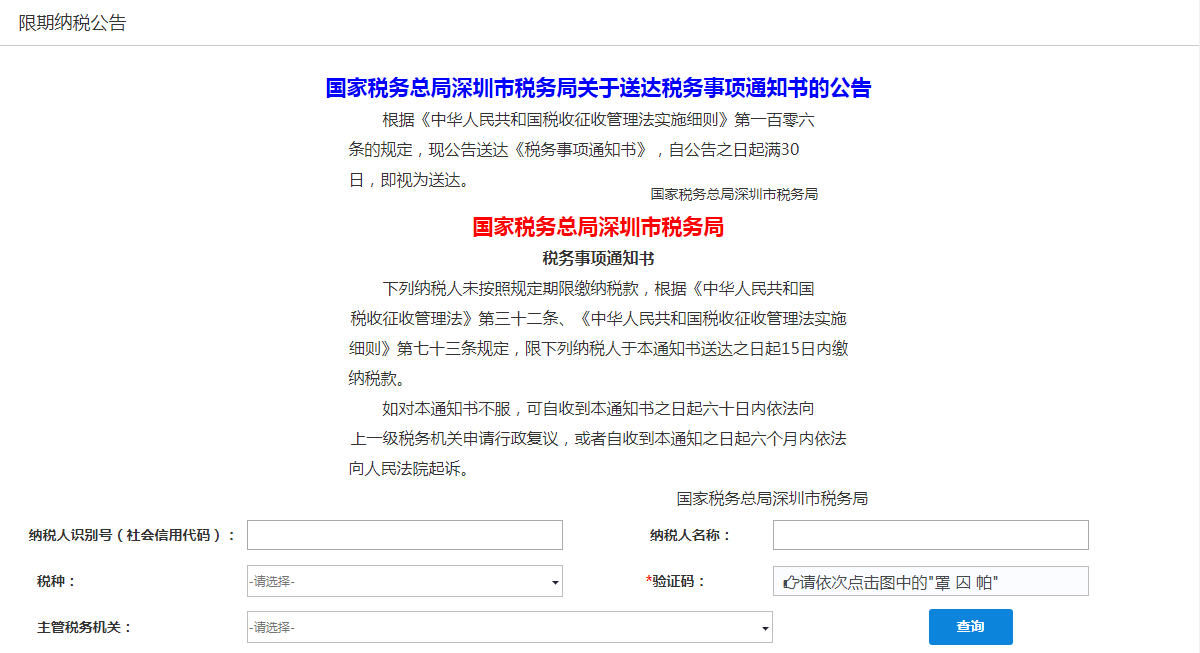深圳市电子税务局操作手册 下载文档
1、引言
1.1、编写目的
深圳市电子税务局操作手册》编写目的是为方便纳税人以及相关人员尽快了解本系统功能,并为操作系统提供指导,同时也方便软件维护人员后期维护。
2、登录前准备
2.1、登录地址
深圳市电子税务局网上办税服务厅地址: https://etax.shenzhen.chinatax.gov.cn
2.2、浏览器版本问题
推荐浏览器: 为了保证功能的正常使用,推荐使用"谷歌浏览器"或IE8以上浏览器。
2.3、温馨提示
如纳税人实际使用的手机号码与税务机关备案的不一致,请及时进行变更税务登记,以免耽误业务的正常办理。
3、登录前的首页-公众服务
(一)业务概述
公众服务功能为免登录可查看和使用功能界面
(二)操作流程
免登录国家税务总局深圳市电子税务局,点击【公众服务】。
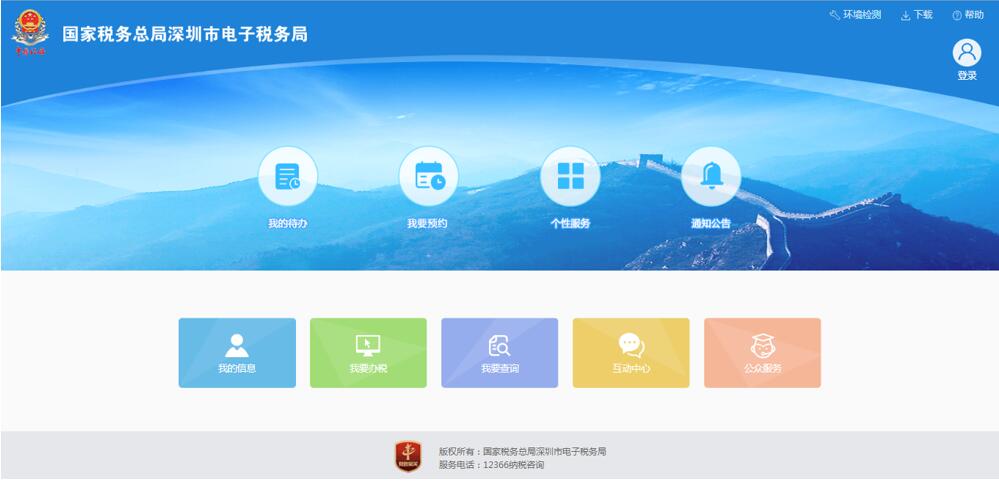
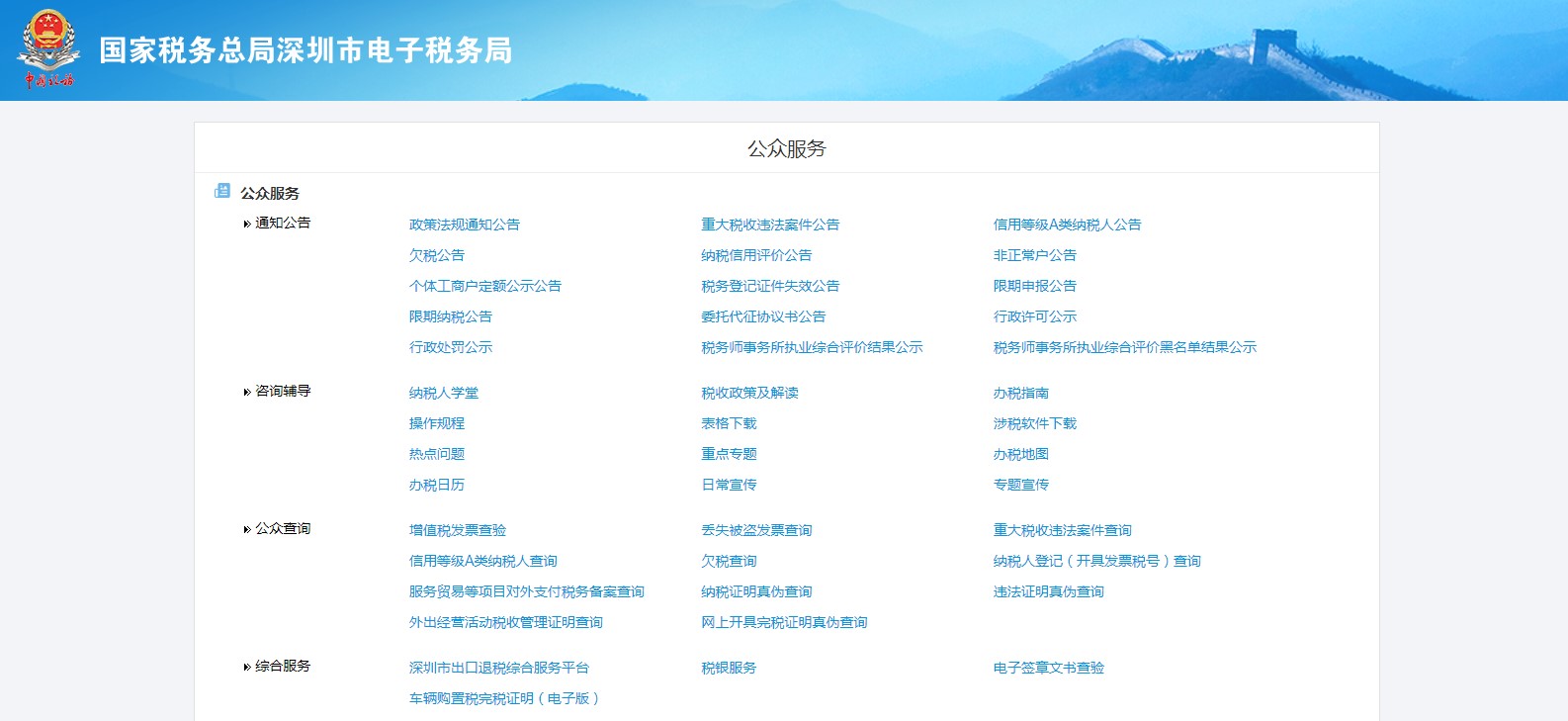
3.1.1、通知公告
免登录国家税务总局深圳市电子税务局,点击【公众服务】—【通知公告】—【办税指南】,链接到办税指南。
3.1.1.1、政策法规通知公告
(一)业务概述
公示税务机关发布的适用于向纳税人宣布的各类公告 或通知事项
(二)操作流程
免登录国家税务总局深圳市电子税务局,点击【公众服务】—【通知公告】—【政策法规通知公告】。

3.1.1.2、重大税收违法案件公告
(一)业务概述
税务机关定期对外发布本辖区重大税收违法案件信息。
(二)操作流程
免登录国家税务总局深圳市电子税务局,点击【公众服务】—【通知公告】—【重大税收违法案件公告】。
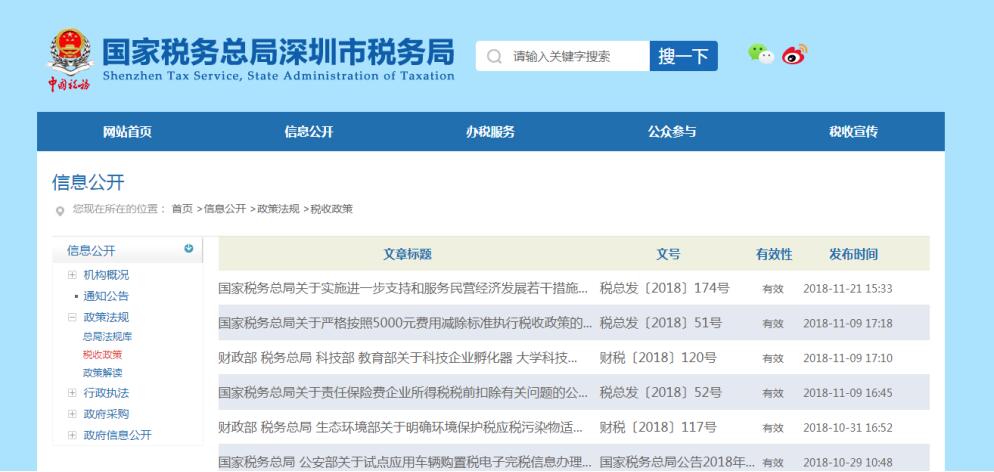
3.1.1.3、信用等级A类纳税人公告
(一)业务概述
年度纳税信用评价结束后,税务机关主动公开本辖区 A 级纳税人名单及相关信息。
(二)操作流程
免登录国家税务总局深圳市电子税务局,点击【公众服务】—【通知公告】—【信用等级A类纳税人公告】。
3.1.1.4、欠税公告
(一)业务概述
功能概述:税务机关按期公告本辖区纳税人的欠缴税款情况。
(二)操作流程
免登录国家税务总局深圳市电子税务局,点击【公众服务】—【通知公告】—【欠税公告】。
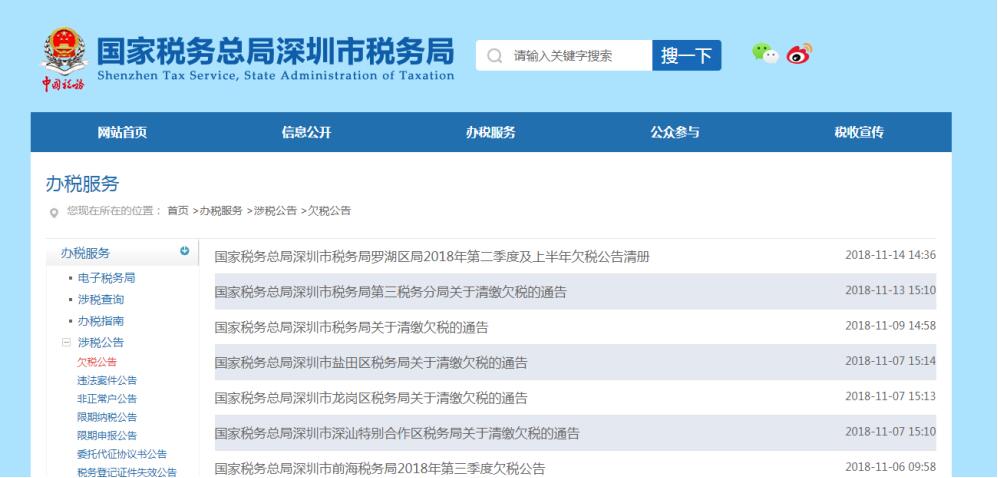
3.1.1.5、非正常户公告
(一)业务概述
查询全量非正常户认定超过3个月的数据。
(二)操作流程
1.免登录国家税务总局深圳市电子税务局,点击【公众服务】—【通知公告】—【非正常户公告】。
2.输入查询信息、校验码,点击【查询】可以查询到信息。
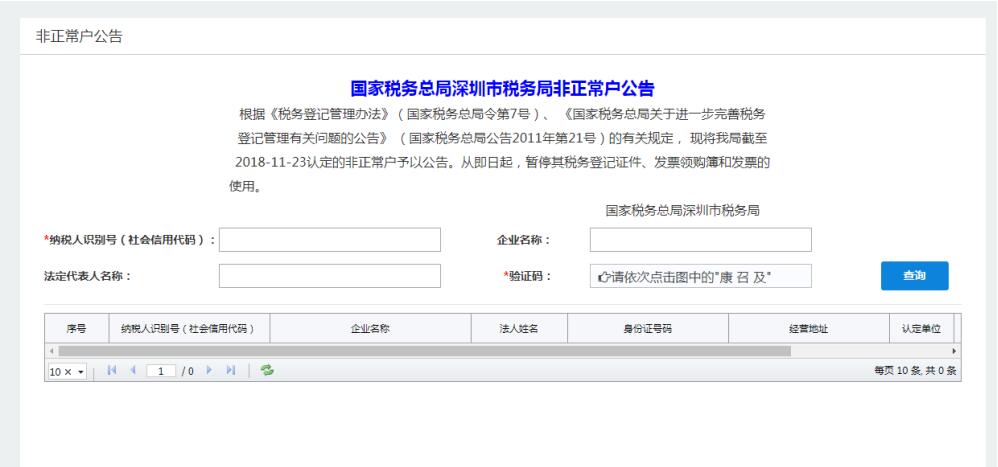
3.1.1.6、个体工商定额公示公告
(一)业务概述
查询全量个体工商户定期定额公示公告。
(二)操作流程
1.免登录国家税务总局深圳市电子税务局,点击【公众服务】—【通知公告】—【体工商户定期定额公示公告】。
2.在个体工商户定期定额公示查询,输入查询信息、校验码,点击【查询】可以查询到信息

3.1.1.7、税务登记证件失效公告
(一)业务概述
查纳税人状态为非正常户,认定日期距今超过三个月的纳税人信息。
(二)操作流程
1.免登录国家税务总局深圳市电子税务局,点击【公众服务】—【通知公告】—【税务登记证件失效公告】。
2.输入查询信息、校验码,点击【查询】可以查询到信息
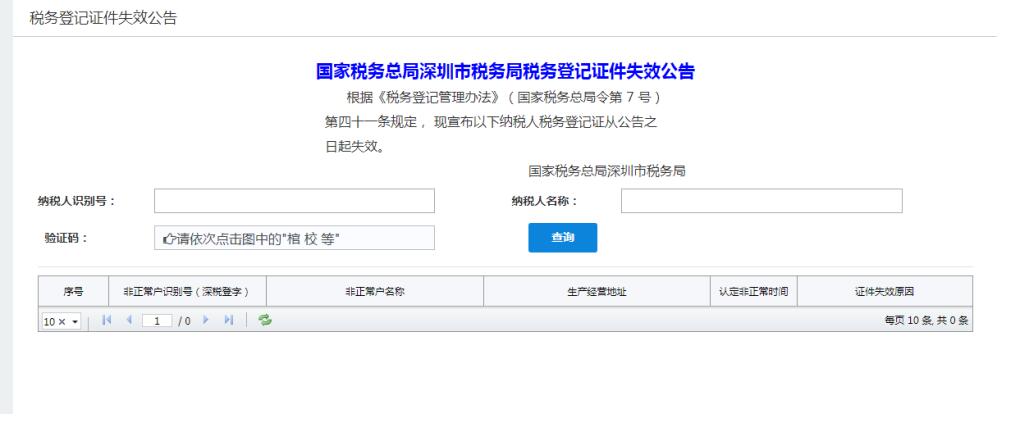
3.1.1.8、限期申报公告
(一)业务概述
查询逾期未申报清册数据,电子税务局第一次发布的时间记录“发布日期”,发布日期之日起,数据保持挂网7个月(30日公告期+6个月行政诉讼申请期限)。
(二)操作流程
1.免登录国家税务总局深圳市电子税务局,点击【公众服务】—【通知公告】—【体工商户定期定额公示公告】。
2.输入查询信息、校验码,点击【查询】可以查询到信息
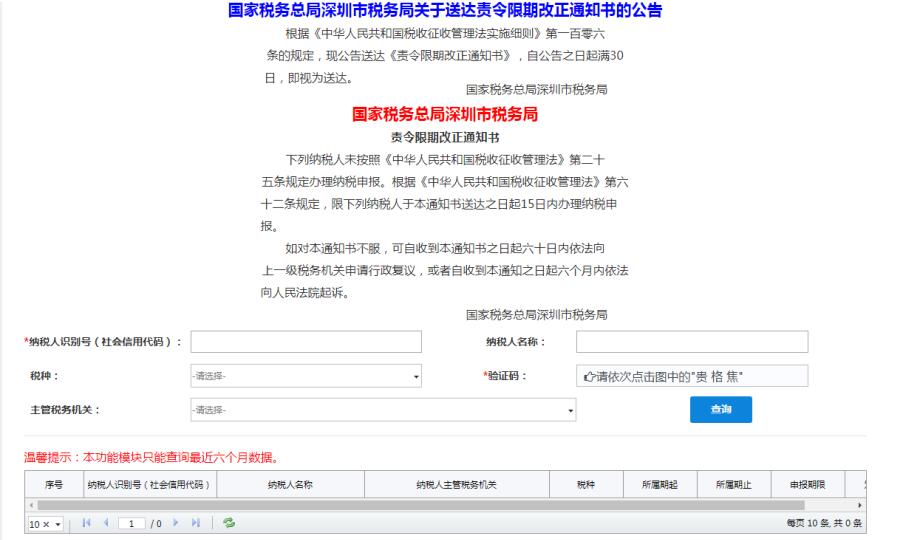
3.1.1.9、限期纳税公告
(一)业务概述
查询逾期未申报清册数据,电子税务局第一次发布的时间记录“发布日期”,发布日期之日起,数据保持挂网7个月(30日公告期+6个月行政诉讼申请期限)。
(二)操作流程
1.免登录国家税务总局深圳市电子税务局,点击【公众服务】—【通知公告】—【体工商户定期定额公示公告】。
2.在个体工商户定期定额公示查询,输入查询信息、校验码,点击【查询】可以查询到信息
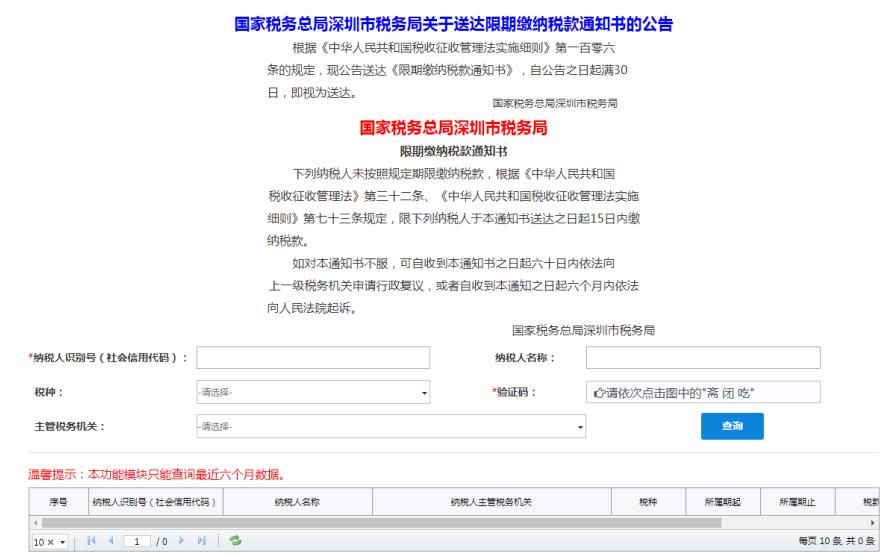
3.1.1.10、委托代征协议书公告
(一)业务概述
委托代征协议书公告查询委托代征协议书未到期的数据;委托代征协议书终止公告查询委托代征协议书到期的数据。
(二)操作流程
1.免登录国家税务总局深圳市电子税务局,点击【公众服务】—【通知公告】—【委托代征协议书公告】。
2.在委托代征协议书公告查询,输入查询信息、校验码,点击【查询】可以查询到信息。
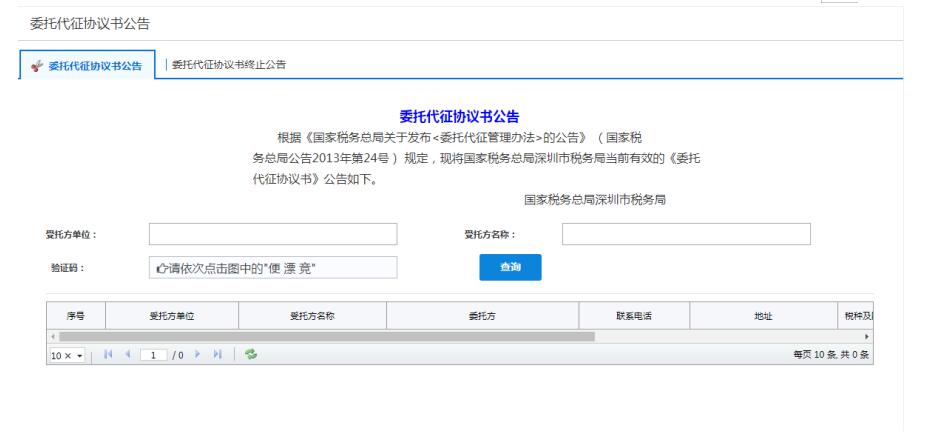
在委托代征协议书终止公告查询,输入查询信息、校验码,点击【查询】可以查询到信息。
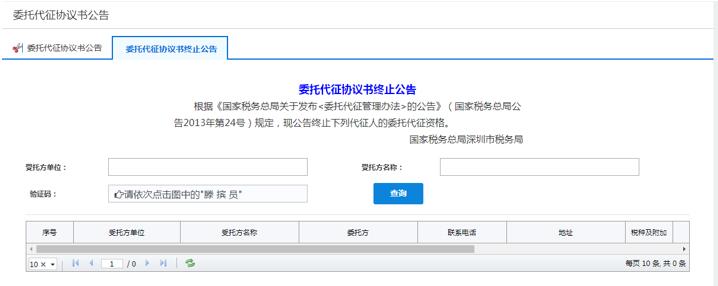
3.1.1.11、行政许可公示
(一)业务概述
查询行政许可公示的数据。
(二)操作流程
1.免登录国家税务总局深圳市电子税务局,点击【公众服务】—【通知公告】—【行政许可公示】。
2.在个体工商户定期定额公示查询,输入查询信息、校验码,点击【查询】可以查询到信息
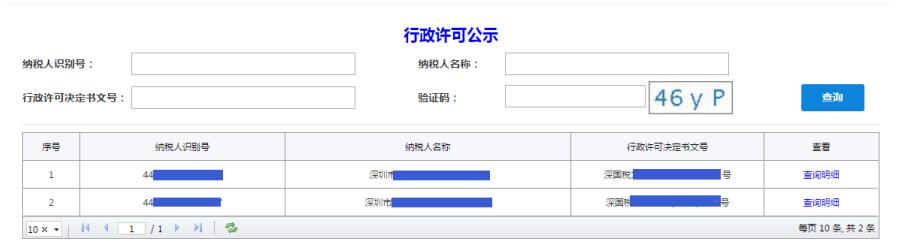
3.1.1.12、行政处罚公示
(一)业务概述
查询行政处罚公示的数据。
(二)操作流程
1.免登录国家税务总局深圳市电子税务局,点击【公众服务】—【通知公告】—【行政处罚公示】。
2.输入查询信息、校验码,点击【查询】可以查询到信息。
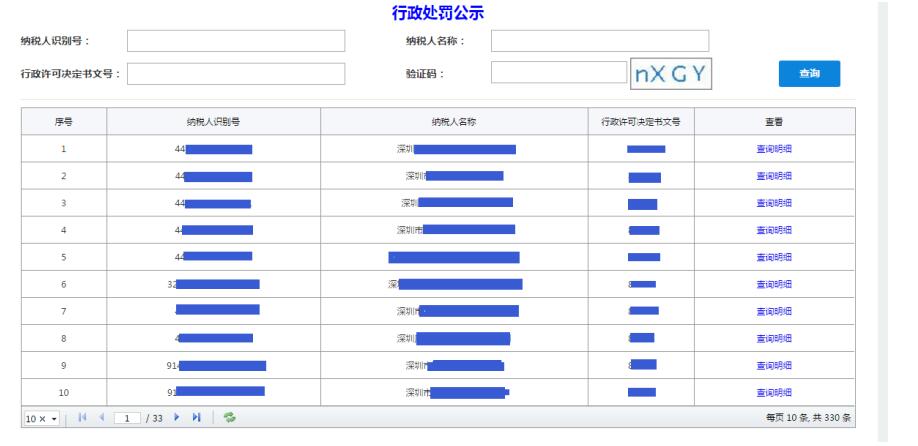
3.1.1.13、税务师事务所执业综合评价结果公示
(一)业务概述
查询税务师事务所执业综合评价结果公示的数据。
(二)操作流程
1.免登录国家税务总局深圳市电子税务局,点击【公众服务】—【通知公告】—【税务师事务所执业综合评价结果公示】。
2.输入查询信息、校验码,点击【查询】可以查询到信息
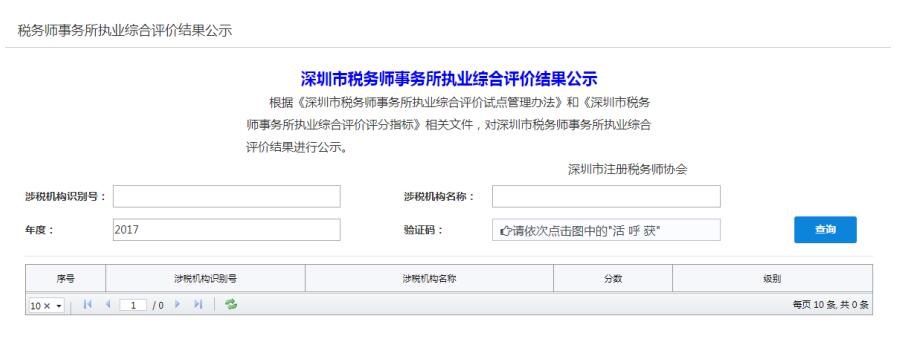
3.1.1.14、税务师事务所执业综合评价黑名单结果公示
(一)业务概述
查询税务师事务所执业综合评价黑名单结果公示的数据。
(二)操作流程
1.1免登录国家税务总局深圳市电子税务局,点击【公众服务】—【通知公告】—【税务师事务所执业综合评价黑名单结果公示】。
2.输入查询信息、校验码,点击【查询】可以查询到信息
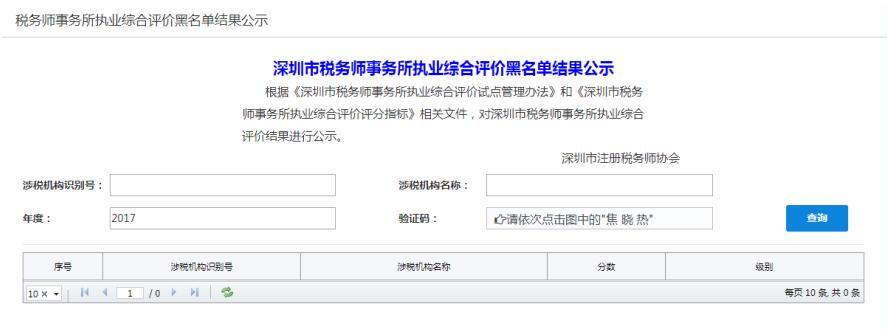
3.1.2、咨询辅导
3.1.2.1、纳税人学堂
功能概述:向纳税人提供纳税人学堂线上培训和线下培训预约, 支持纳税人对纳税人学堂课程进行评价,实行纳税人学堂 学分制,为提升纳税信用提供参考。可以根据纳税人行 业、主要涉税事项定向推送相关培训课程。
1.免登录国家税务总局深圳市电子税务局,点击【公众服务】—【咨询辅导】—【纳税人学堂线】。
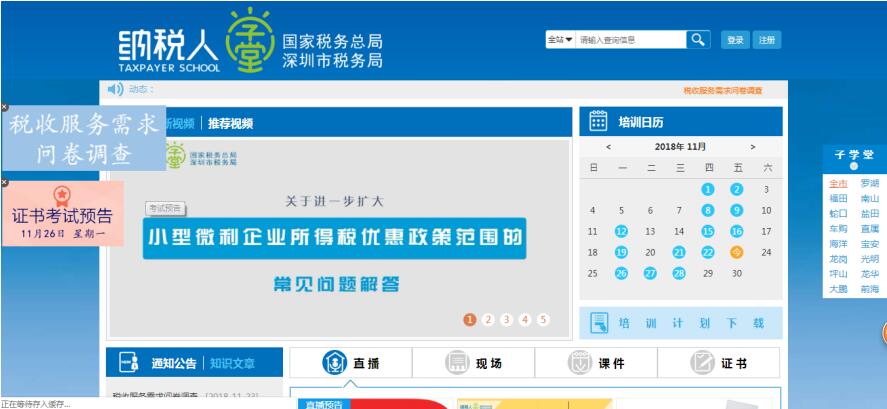
3.1.2.2、税收政策及解读
功能概述:向纳税人提供全国、省、市各级出台的涉税政策及其 解读文件的查看。
1.免登录国家税务总局深圳市电子税务局,点击【公众服务】—【咨询辅导】—【税收政策及解读】。
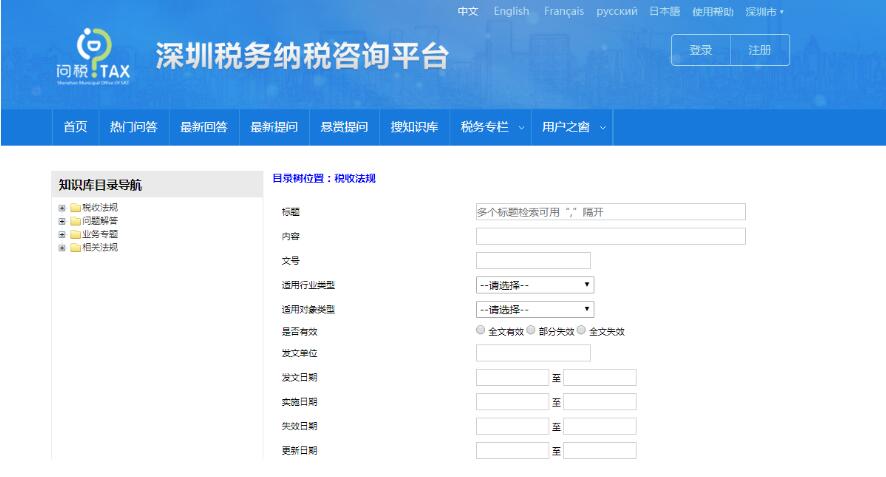
3.1.2.3、办税指南
功能概述:向纳税人提供办税指南查询。
1.免登录国家税务总局深圳市电子税务局,点击【公众服务】—【咨询辅导】—【办税指南】。
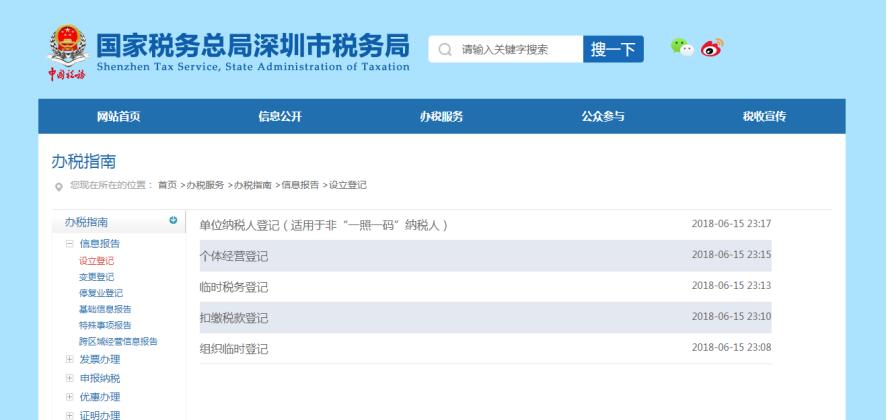
3.1.2.4、操作规程
功能概述:向纳税人提供电子税务局总体和具体业务功能操作规程的查询。
1.免登录国家税务总局深圳市电子税务局,点击【公众服务】—【咨询辅导】—【咨询辅导】。
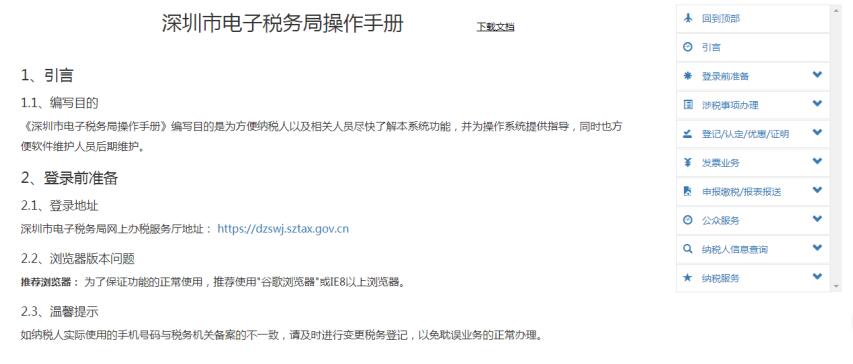
3.1.2.5、表格下载
功能概述:向纳税人提供与涉税事项相关的表证单书下载和填表指南。以及各项办税辅助工具分类下载,包括支持大厅办 税的辅助工具、办税应用工具、办税服务工具等,让用户能够随时随地享受税务机关人员提供给纳税人的服务。
1.免登录国家税务总局深圳市电子税务局,点击【公众服务】—【咨询辅导】—【表格下载】。
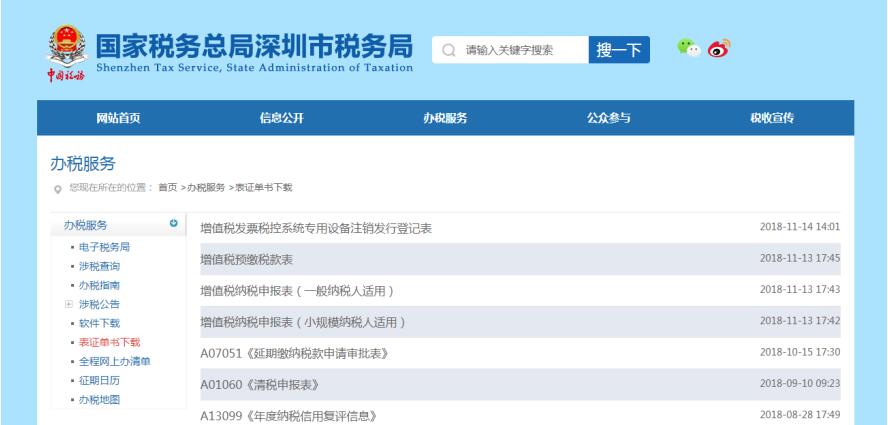
3.1.2.6、涉税软件下载
功能概述:向纳税人提供各项办税辅助工具分类下载,包括支持大厅办 税的辅助工具、办税应用工具、办税服务工具等。
1.免登录国家税务总局深圳市电子税务局,点击【公众服务】—【咨询辅导】—【涉税软件下载】。
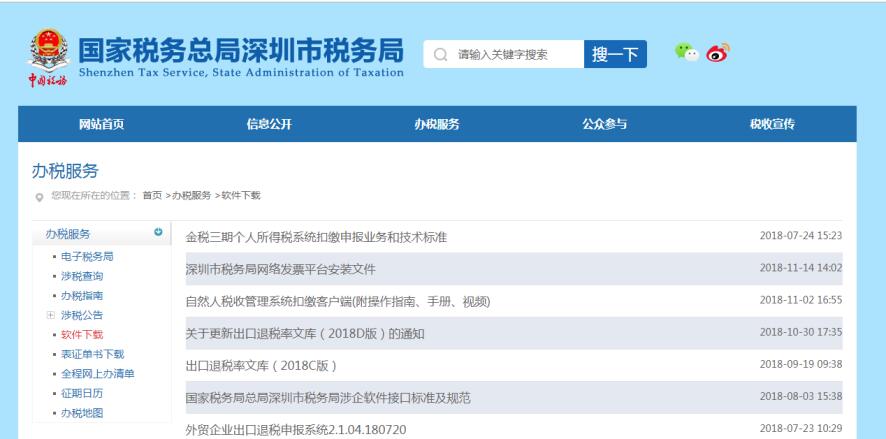
3.1.2.7、热点问题
功能概述:根据最新政策、社会热点、12366 常问问题通过大数据分析或人工排序的方式,向纳税人展示当前热点问题。
1.免登录国家税务总局深圳市电子税务局,点击【公众服务】—【咨询辅导】—【热点问题】。
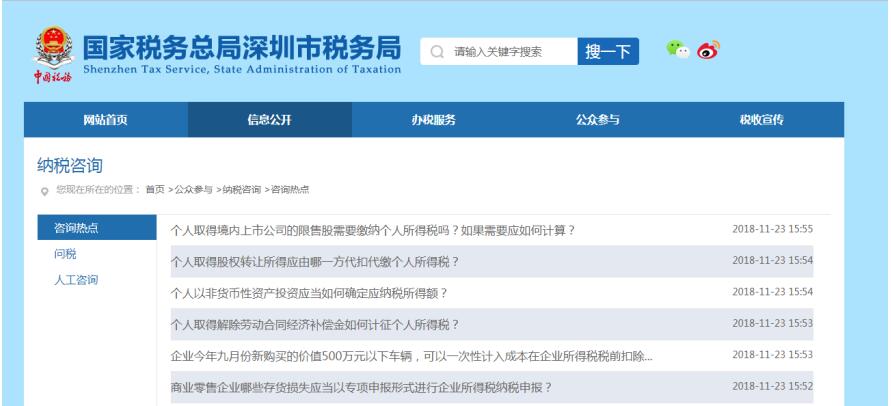
3.1.2.8、重点专题
功能概述:根据最新政策、社会热点、12366 常问问题等汇编相关规范性文件、常见问题、办税指南等形成专题化的栏目,在电子税务局展示,引起纳税人关注并系统了解该专题的 相关内容。
1.免登录国家税务总局深圳市电子税务局,点击【公众服务】—【咨询辅导】—【重点专题】。
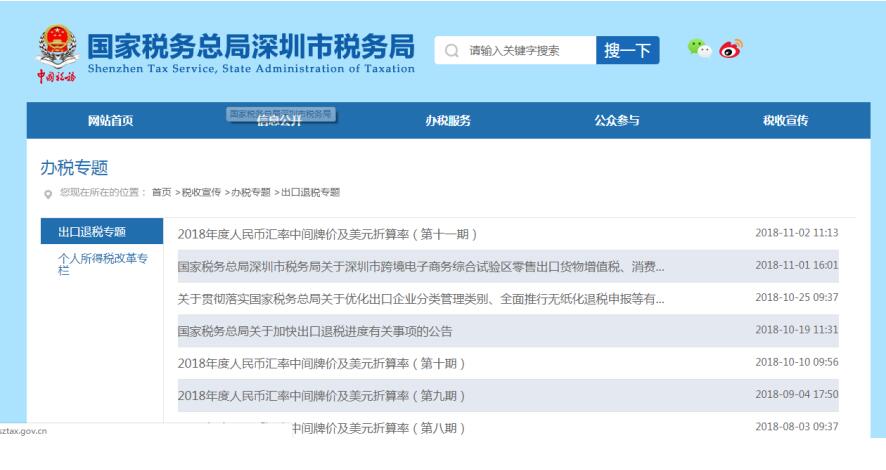
3.1.2.9、办税地图
功能概述:提供深圳市内办税服务场所(含自有办税服务厅、进驻行政服务中心办税服务窗口、专业化办税服务场所)的查询,提供纳税人当前位置到目的地办税服务场所的路径导航;提供办税服务厅排队叫号情况查看。
1.免登录国家税务总局深圳市电子税务局,点击【公众服务】—【咨询辅导】—【办税地图】。

3.1.2.10、办税日历
功能概述:提供当前年度各月份税款申报缴纳起止日期查询,提供倒计时提醒功能。
1.免登录国家税务总局深圳市电子税务局,点击【公众服务】—【咨询辅导】—【办税日历】。
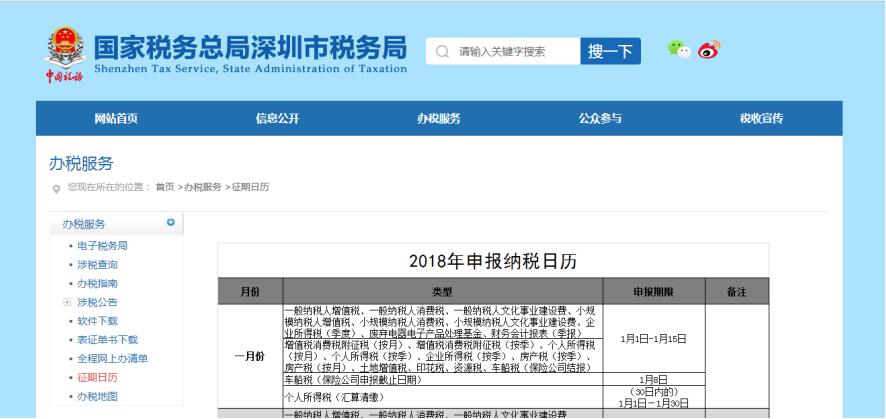
3.1.2.11、日常宣传
功能概述:可查看日常税务宣传信息。
1.免登录国家税务总局深圳市电子税务局,点击【公众服务】—【咨询辅导】—【日常宣传】。
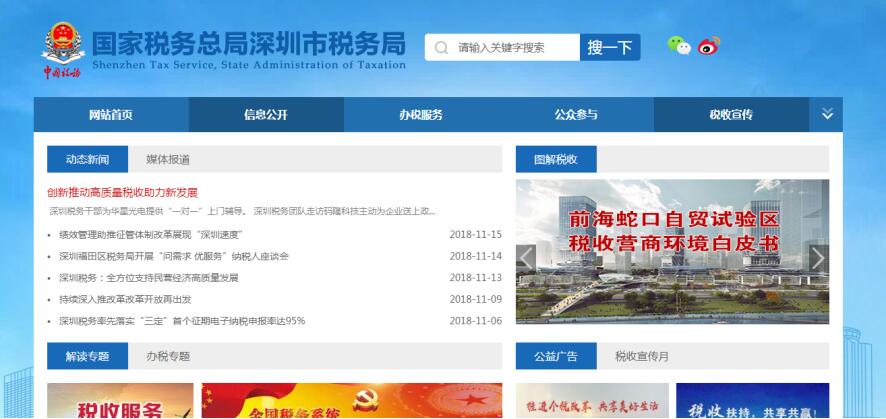
3.1.2.12、专题宣传
功能概述:可查看税务专题宣传信息。
1.免登录国家税务总局深圳市电子税务局,点击【公众服务】—【咨询辅导】—【专题宣传】。
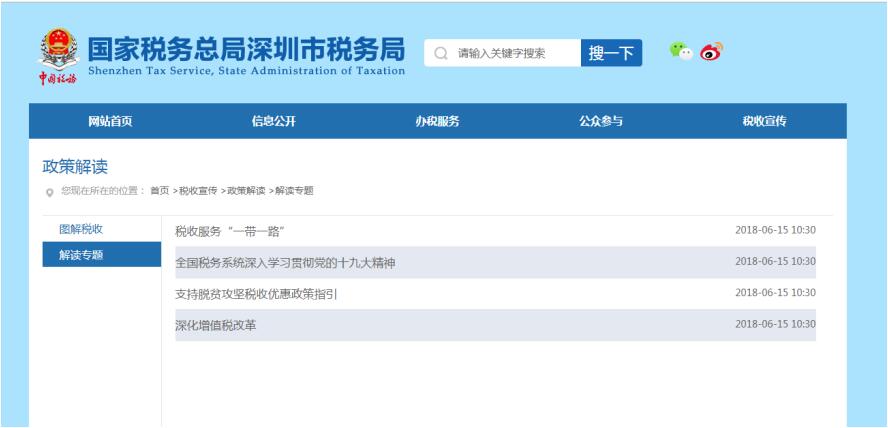
3.1.3、公众服务
3.1.3.1、发票查验
功能概述:纳税人可通过网上办税服务厅进入国家税务总局全国增值税发票查验平台,对增值税发票进行真伪验证。
1.免登录国家税务总局深圳市电子税务局,点击【公众服务】—【公众查询】—【发票查验】。
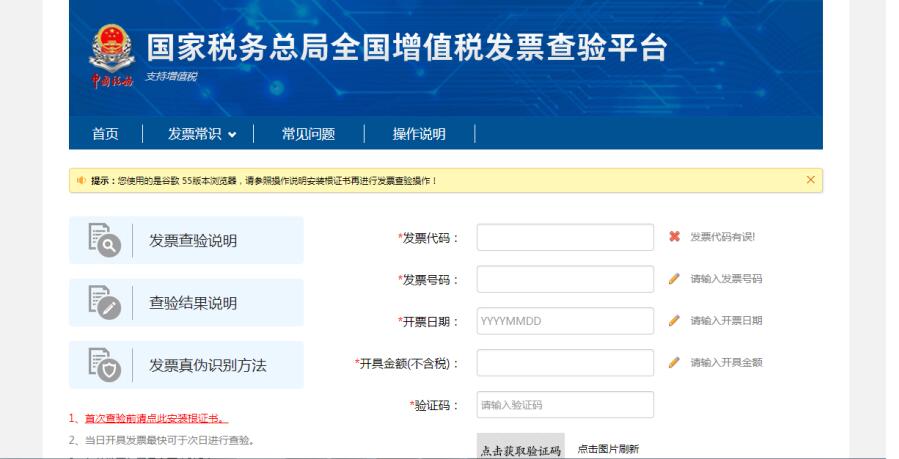
3.1.3.2、增值税发票查验
功能概述:纳税人可通过网上办税服务厅进入国家税务总局全国增值税发票查验平台,对增值税发票进行真伪验证。
1.免登录国家税务总局深圳市电子税务局,点击【公众服务】—【公众查询】—【发票查验】。
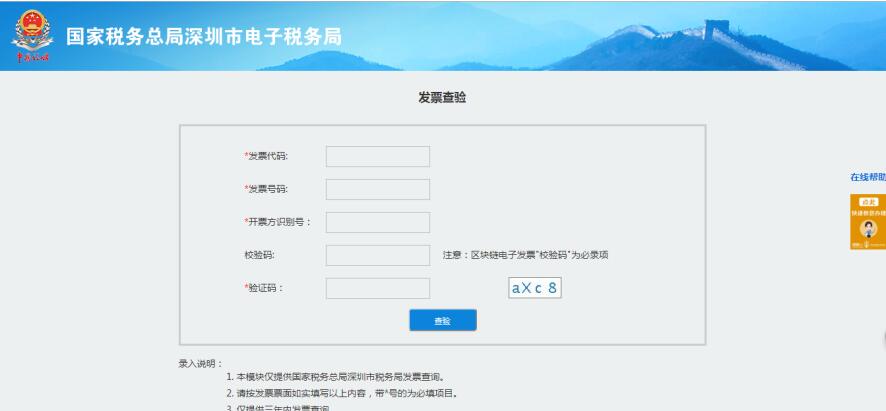
3.1.3.3、增值税发票查验
功能概述:查询被盗发票的信息。
1.免登录国家税务总局深圳市电子税务局,点击【公众服务】—【公众查询】—【丢失被盗发票查询】。
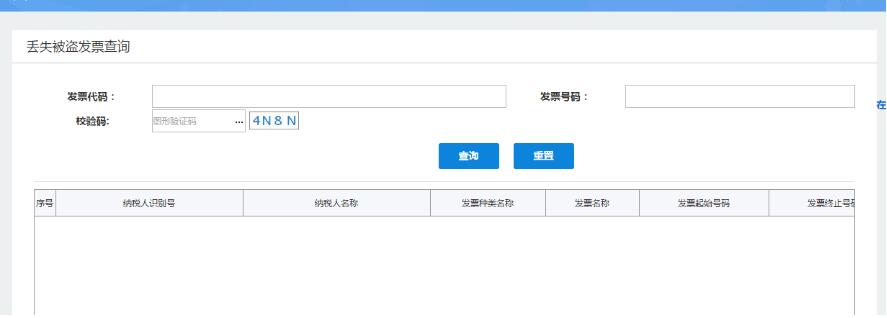
3.1.3.4、重大税收违法案件查询
功能概述:查询功能查询全国重大税收违法案件信息。
1.免登录国家税务总局深圳市电子税务局,点击【公众服务】—【公众查询】—【重大税收违法案件查询】。
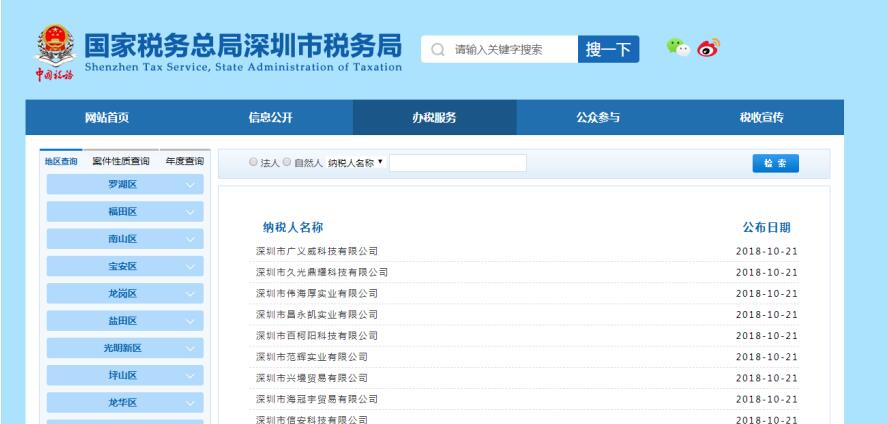
3.1.3.5、信用等级A类纳税人查询
功能概述:纳税人可使用该功能查询到深圳市的 A 级纳税人。
1.免登录国家税务总局深圳市电子税务局,点击【公众服务】—【公众查询】—【信用等级A类纳税人查询】。
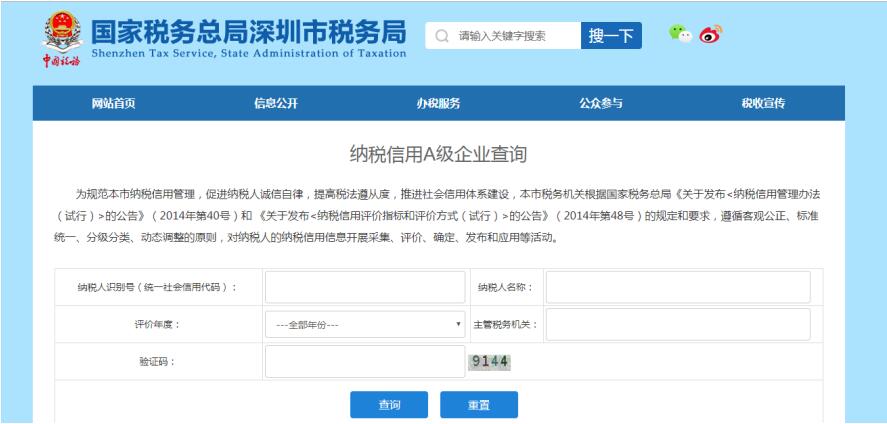
3.1.3.6、欠税查询
功能概述:查询功能查询深圳市公布的欠税公告信息。
1.免登录国家税务总局深圳市电子税务局,点击【公众服务】—【公众查询】—【欠税查询】。

3.1.3.7、纳税人登记(开具发票税号)查询
功能概述:查询纳税人登记信息。
1.免登录国家税务总局深圳市电子税务局,点击【公众服务】—【公众查询】—【纳税人登记(开具发票税号)查询】。
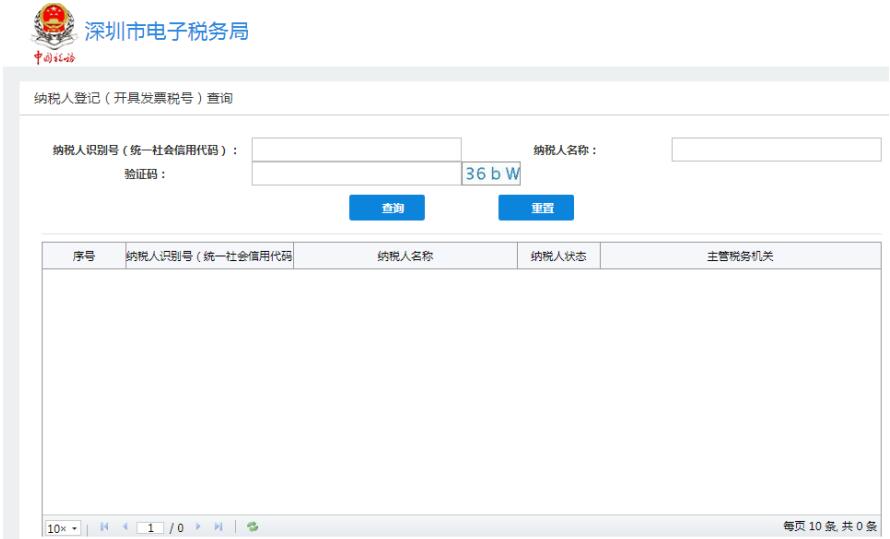
3.1.3.8、服务贸易等项目对外支付税务备案查询
功能概述:查询服务贸易等项目对外支付税务备案信息。
1.免登录国家税务总局深圳市电子税务局,点击【公众服务】—【公众查询】—【发票查验】。
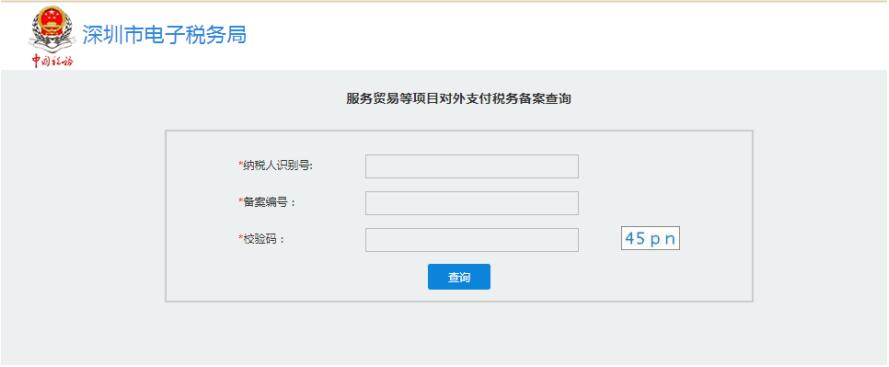
3.1.3.9、增值税发票查验
功能概述:查询纳税证明真伪。
1.免登录国家税务总局深圳市电子税务局,点击【公众服务】—【公众查询】—【纳税证明真伪查询】。
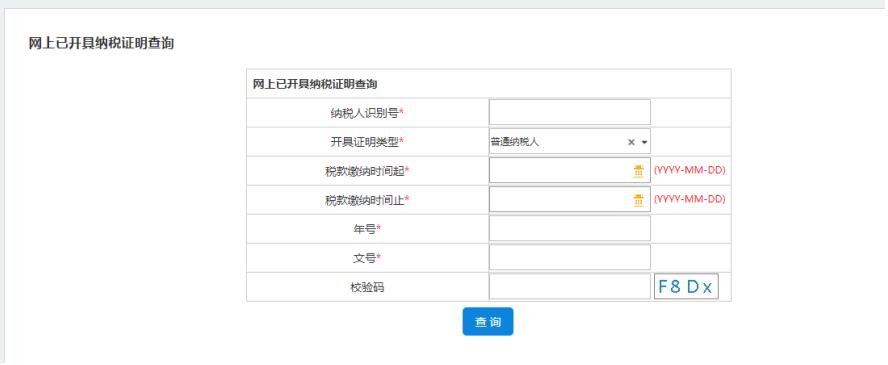
3.1.3.10、违法证明真伪查询
功能概述:查询违法证明真伪。
1.免登录国家税务总局深圳市电子税务局,点击【公众服务】—【公众查询】—【违法证明真伪查询】。
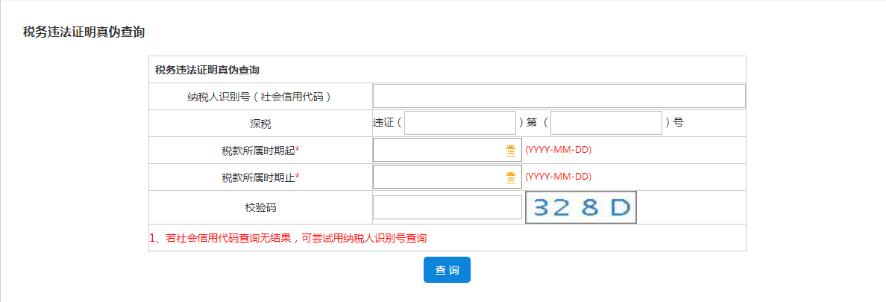
3.1.3.11、增值税发票查验
功能概述:纳税人持《外出经营活动税收管理证明》到经营地税务局,经营地税务局可以在此功能模块查询真伪。外出经营活动税收管理证明查询属于公共查询,纳税人不用登陆电子税务局即可查询,可根据纳税人识别号、局轨、编号、校验码查询外出经营活动税收管理证明的详细信息。
1.免登录国家税务总局深圳市电子税务局,点击【公众服务】—【公众查询】—【外出经营活动税收管理证明查询】。

3.1.3.12、税收完税证明(文书式)查验
功能概述:可查询网上开具的税收完税证明(文书式)信息。
1.免登录国家税务总局深圳市电子税务局,点击【公众服务】—【公众查询】—【税收完税证明(文书式)查验】。
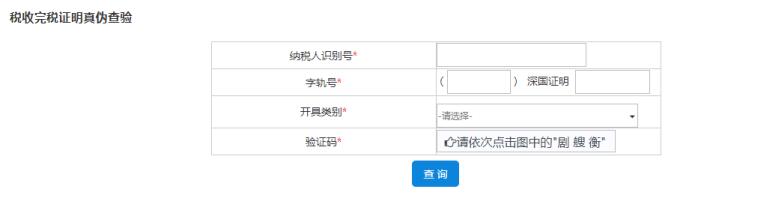
3.6、办税人员管理
1、实名登录选择企业身份,进入我的账户—>办税人员管理,选择对应信息进行新增操作。
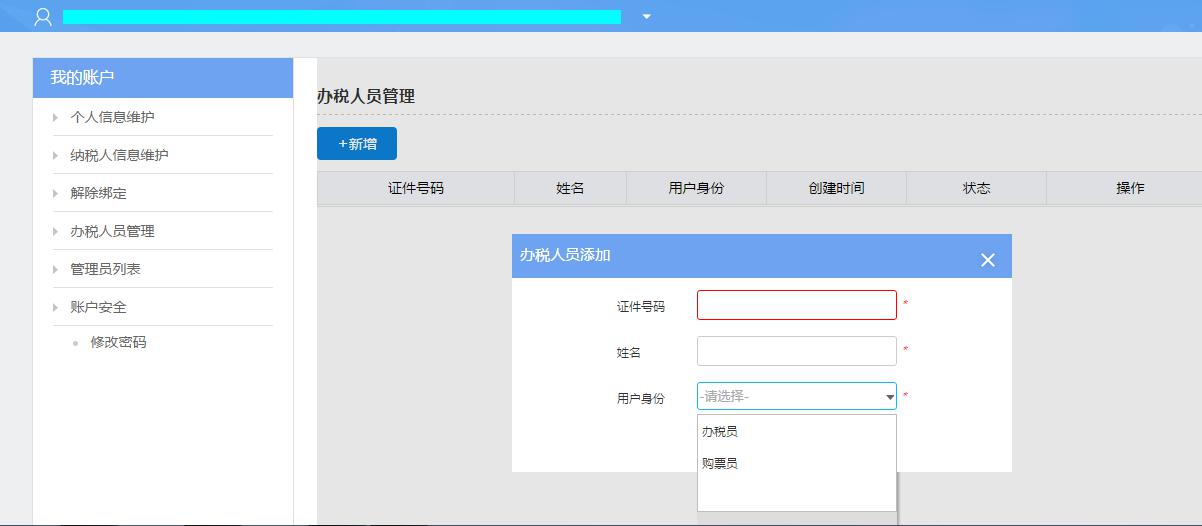
(1)点击新增按钮,进入添加页面,填写信息编辑确定
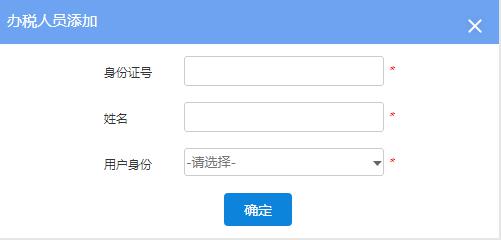
(2)被绑人员的个人实名登录,进行确认绑定
2、实名登录选择企业身份,进入我的账户—>办税人员管理,选择对应信息进行删除操作。
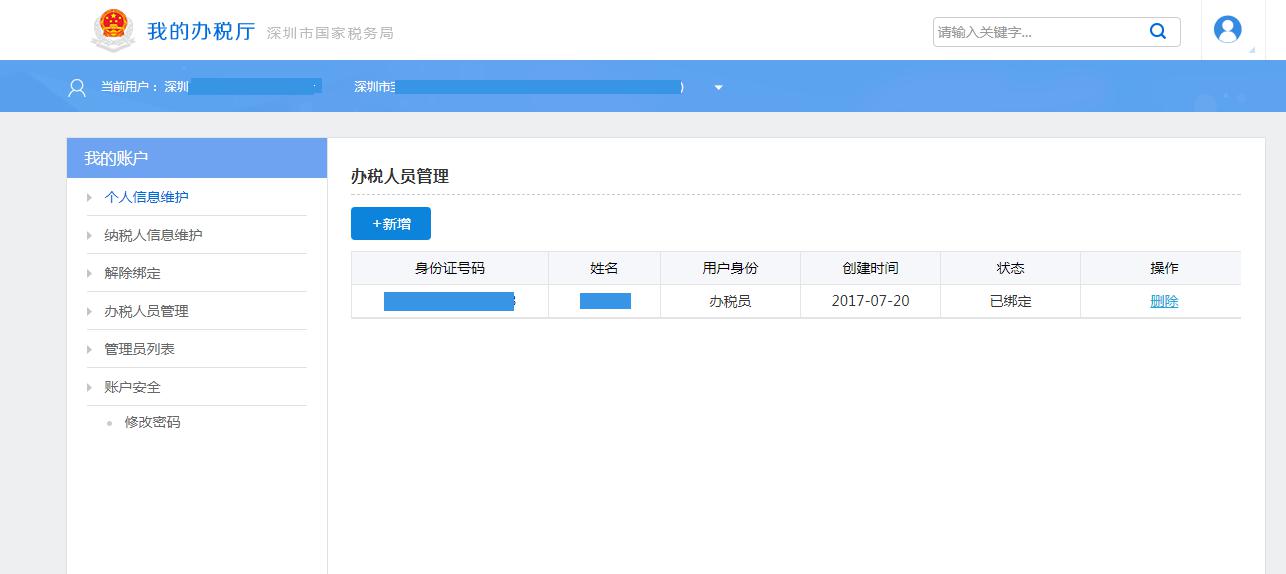
注意事项:
需法人和财务人员先进行删除身份操作后,办税人员进入个人账户下进行解除绑定操作,才能解绑成功。
3.1.5、注册
功能概述:使用手机号登录网上办税服务厅前,需进行注册。
(1)点击【注册】按钮,进入注册界面。
(2)红色星号标记为必填项。
(3)点击【下一步】,弹出支付宝的二维码。
(4)用支付宝扫一扫进行实名并跳转该系统提示实名成功。
(5)再点击二维码的下面的认证完成。
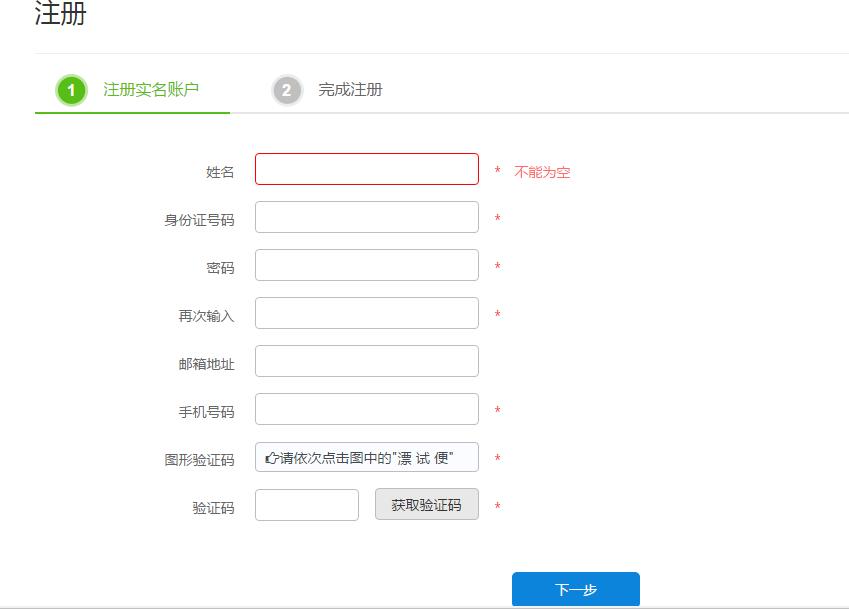
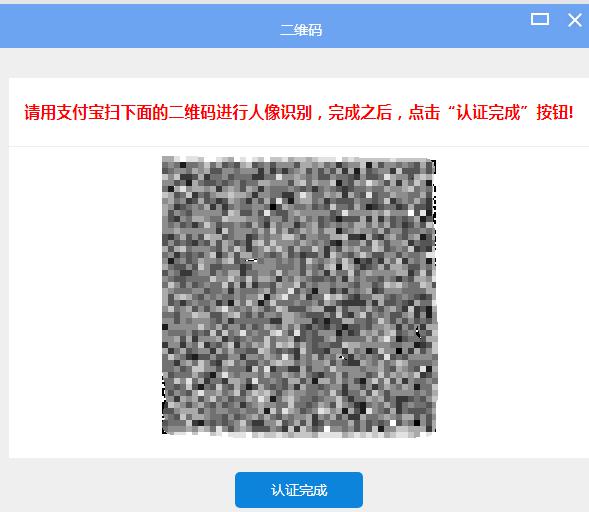
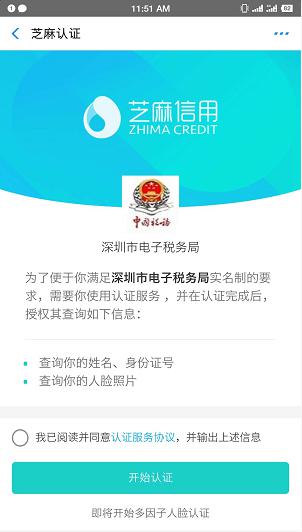
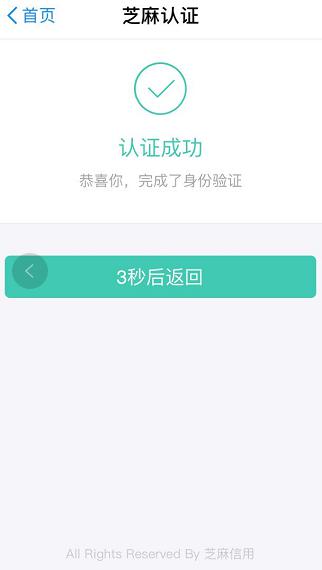
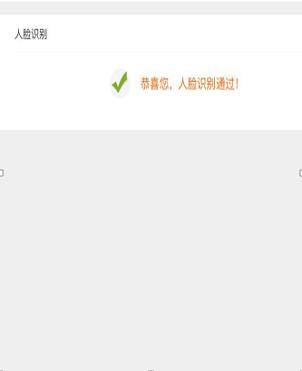
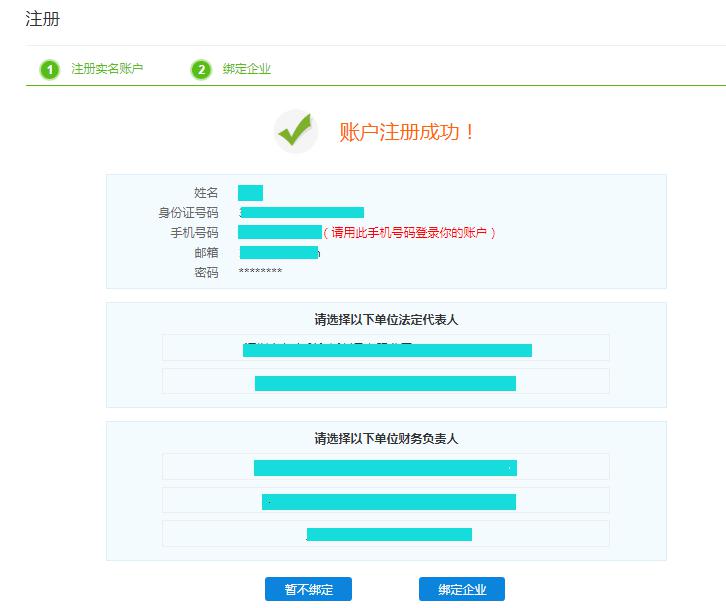
点击【完成注册,立即登录】,即可使用手机号码进行登录。
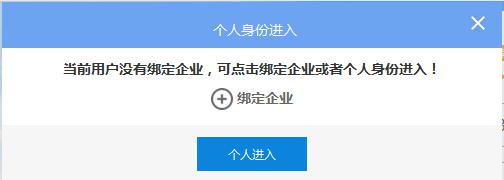
点击【绑定企业】,跳转至绑定企业界面(需企业先绑定个人才能保存成功)。
点击【个人进入】,界面跳转至我的账户界面。用户可进行个人信息维护、绑定企业(需企业先绑定个人)、解除绑定、修改密码等操作并保存。
3.1.6、登录
网上办税服务厅有五种登录方式:实名登录、税号登录、自然人登录、纯扣缴义务人、税务代理人。
登录方式一:实名登录
输入手机号码或证件号码、密码、验证码,勾选“同意《国家税务总局深圳市税务局电子税务局用户协议》,点击【登录】。
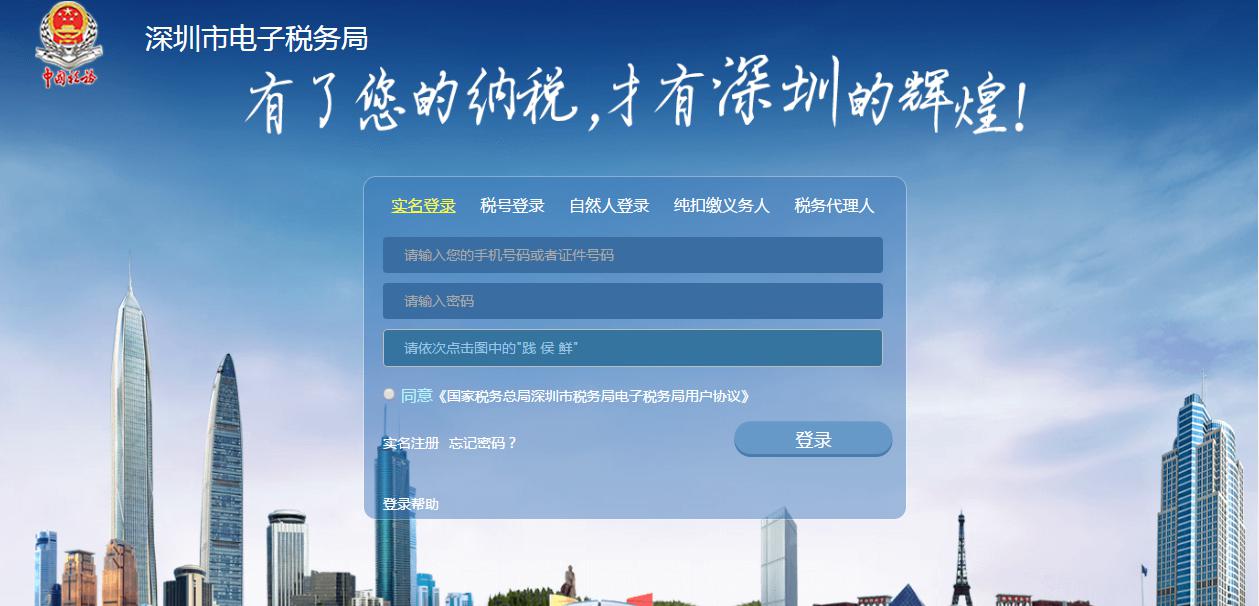
实名登录后,选择企业办税(含个体户)身份,选择或搜索已绑定的办税企业,点击“确定进入”按钮,进入深圳市电子税务局首页;
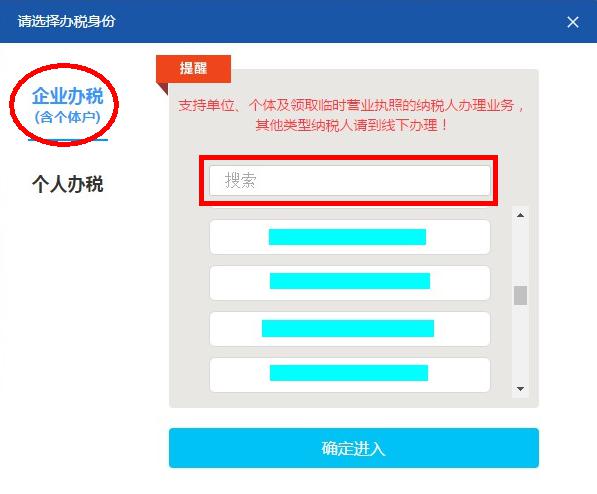
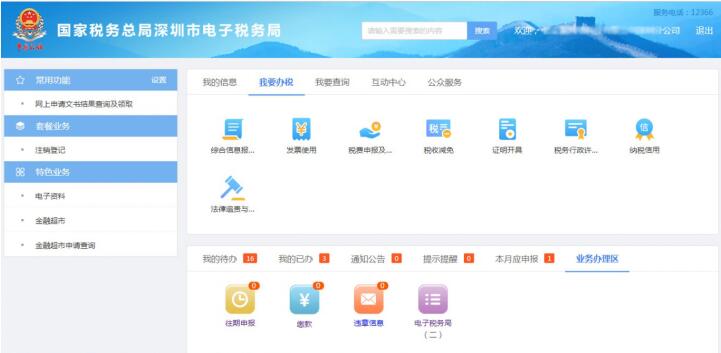
选择个人办税身份,点击“确定进入”按钮;
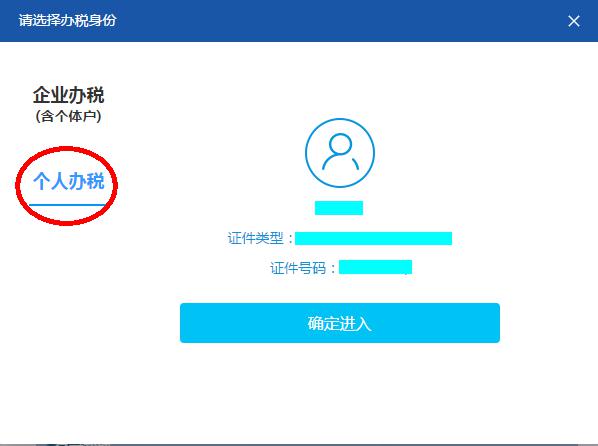
进入我的账户界面。用户可进行个人信息维护、管理员列表、确认绑定、解除绑定、账户安全、修改密码等操作并保存。
登录方式二:税号登录
输入税号或社会信用代码、密码、手动动态码(须先绑定手机,原地税已绑定手机号码的,可直接点击获取动态码获取),勾选“同意《国家税务总局深圳市税务局电子税务局用户协议》,点击【登录】。
点击“市网厅统一认证登录”可链接至广东省网上办事大厅深圳分厅。
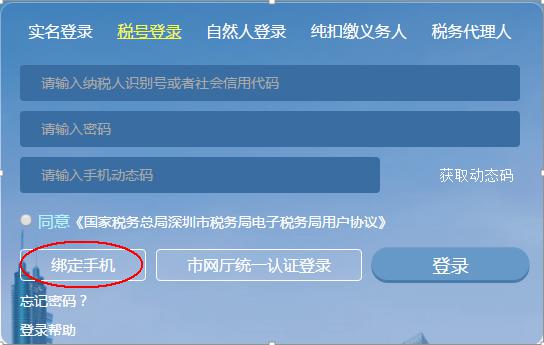
登录成功后,进入深圳市电子税务局首页
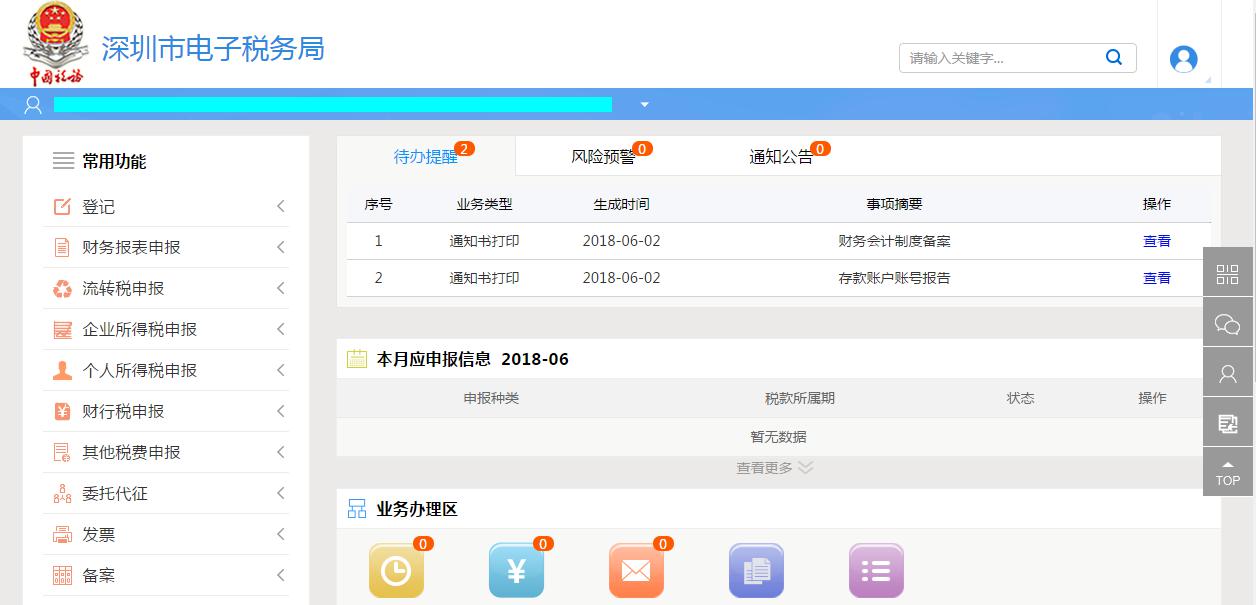
登录方式三:自然人登录
自然人登录沿用原深圳地税自然人电子税务局登录方式,支持自然人用户继续使用原地税自然人电子税务局的所有功能。
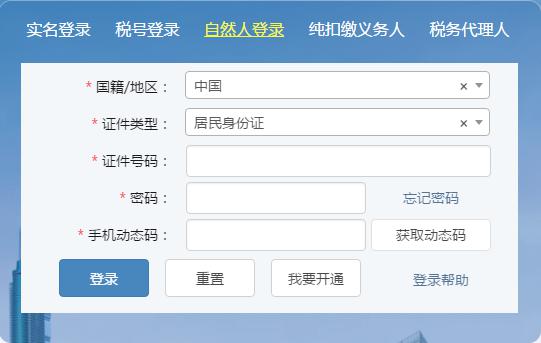
登录方式四:纯扣缴义务人登录
此处的扣缴义务人,仅指只需要扣缴工资薪金所得的国家机关和党政机关单位,沿用原深圳地税电子税务局登录方式,密码及绑定手机号码不变。如需更换手机,登录电子税务局后,进入“设置-登录管理-登录手机维护”菜单,点击“修改绑定手机”操作可以重新绑定新的手机号码,绑定时需要通过新手机接收动态验证码。
点击“市网厅统一认证登录”可链接至广东省网上办事大厅深圳分厅。
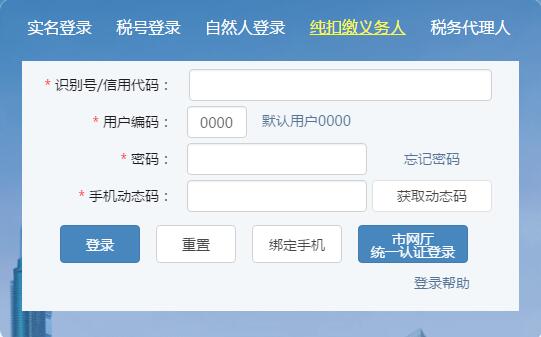
登录方式五:税务代理人登录
税务代理人登录沿用原深圳地税税务代理人登录方式,密码及绑定手机号码不变。
如需更换手机,登录电子税务局后,进入“设置-登录管理-登录手机维护”菜单,点击“修改绑定手机”操作可以重新绑定新的手机号码,绑定时需要通过新手机接收动态验证码。

3.1.7、忘记密码
功能概述:纳税人登录网上办税服务厅忘记密码时,点击【忘记密码】进入找回密码界面。
1.忘记手机登录密码
从实名登录页面点击【忘记密码】,进入找回密码界面。
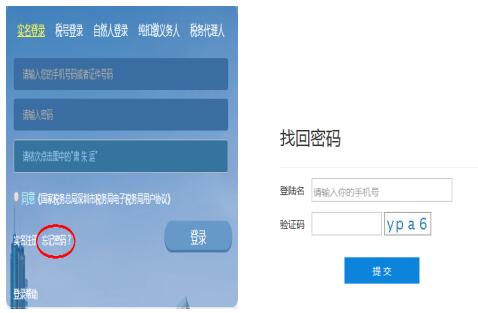
输入登陆名和验证码,点击【提交】按钮,转到通过手机找回密码界面。

点击【手机找回】,进入重新设置密码界面。界面自动带出注册时绑定的手机号,并向该号码发送验证码。

输入验证码,并设置新密码,点击【确认】按钮,重设密码成功。返回登录页面,即可使用新密码登录网上办税服务厅。
2.忘记税号登录密码
从税号登录页面点击【忘记密码】,进入找回密码界面。其余操作步骤参见“忘记手机号登录密码”操作介绍。
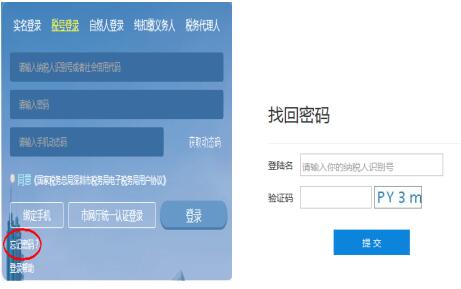
4、我的信息
4.1、纳税人信息
(一)功能概述
纳税人可通过该模块查看基本信息、发票信息、核定信息等。
(二)操作流程
1.进入界面
登录后
功能入口:【办税桌面】—【我的信息】—【纳税人信息】
2.纳税人基本信息查询
界面会自动显示纳税人基本信息,同时可在左边菜单查询登记、发票、优惠、认定、证明、申报、征收类等详细信息。
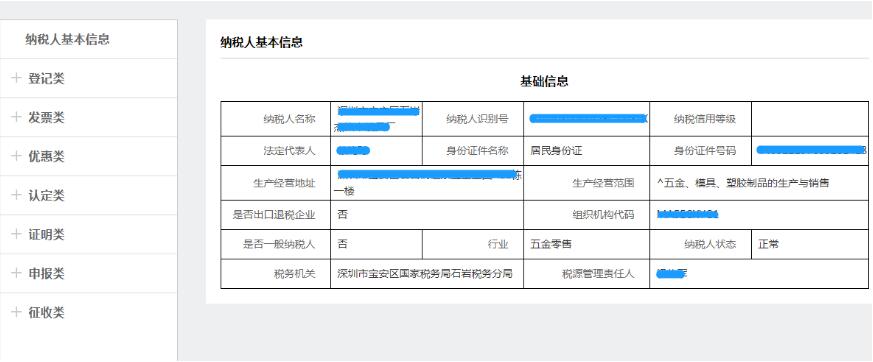
4.2、电子资料库
(一)业务概述
可以查询、新增、删除电子资料库的的附件资料。
(二)操作流程
1.进入界面
功能入口:【办税桌面】—【我的信息】—【电子资料】
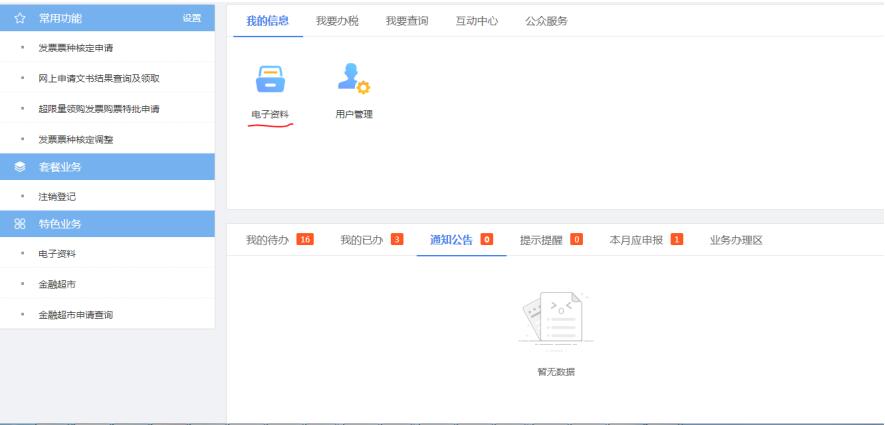
4.3、用户管理
(一)业务概述
此模块主要用于账户信息维护,纳税人可通过该功能进行修改密码、登录手机号变更。
(二)操作流程
1.进入界面
功能入口:【办税桌面】—【我的信息】—【用户管理】

4.3.1、我的代理
(一)业务概述
此模块主要用于维护我的代理企业。
(二)操作步骤
进入界面:
1.功能入口:【办税桌面】【我的信息】【用户管理】【我的代理】。

2.点击新增委托,选择已绑定的协议,选择代理人员,点击确定.新增成功后,状态默认为待机构确认。
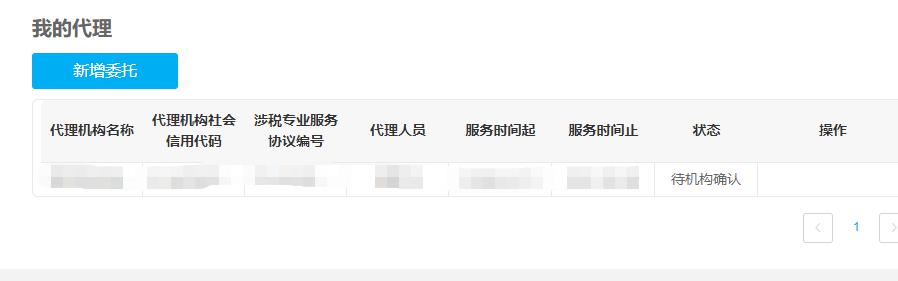
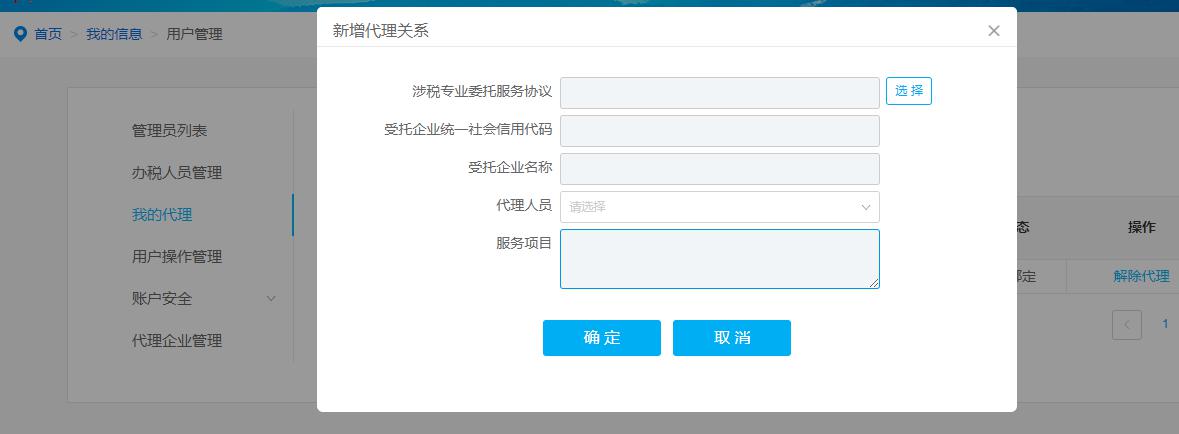
3.机构确认时可选择拒绝或同意,点击拒绝,记录被清空,点击同意,状态变更为已绑定,绑定后,受托方可代理委托方办理相关业务,操作区域可点击解除代理。

4.3.2、代理企业管理
(一)业务概述
此模块用于维护我代理的企业。
(二)操作步骤
进入界面:
1.功能入口:【办税桌面】【我的信息】【用户管理】【代理企业管理】。
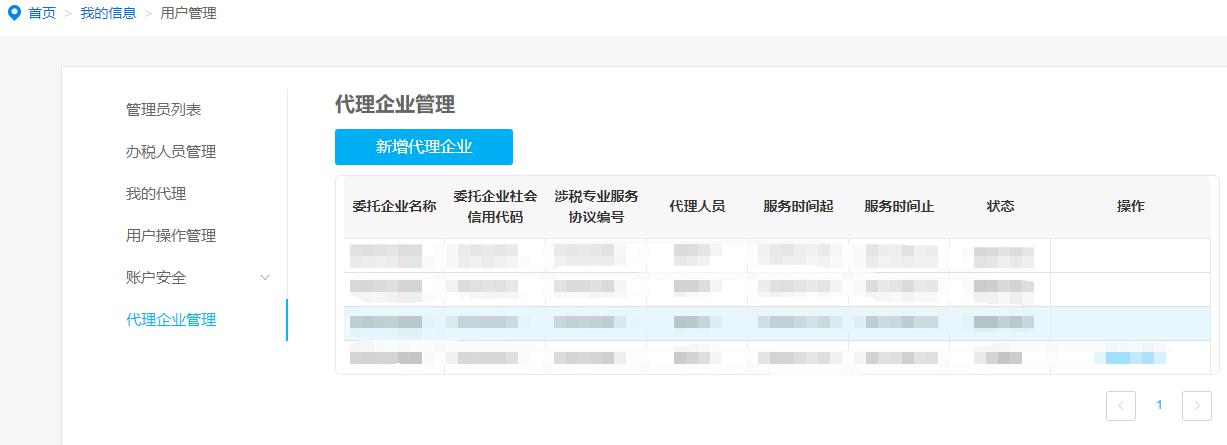
点击新增委托,选择已绑定的协议,选择代理人员,点击确定.新增成功后,状态默认为待企业确认。
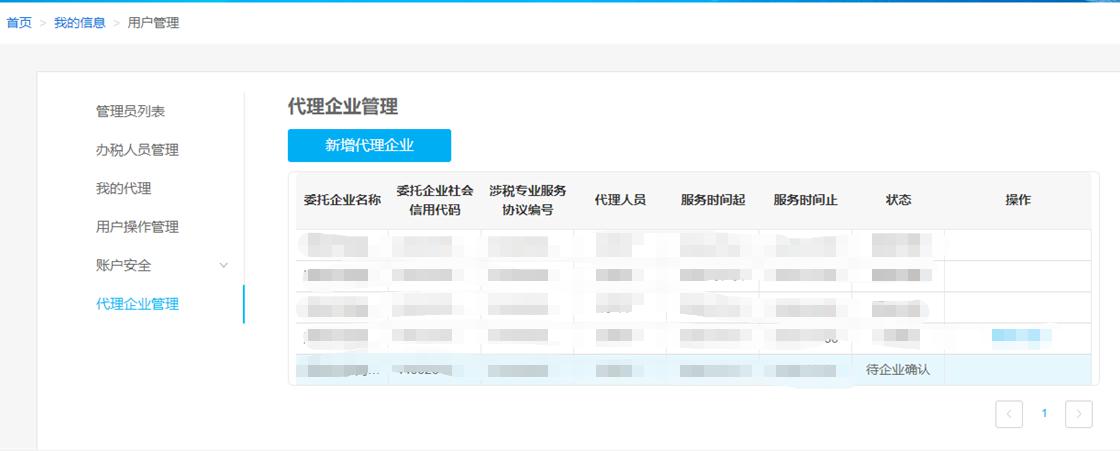
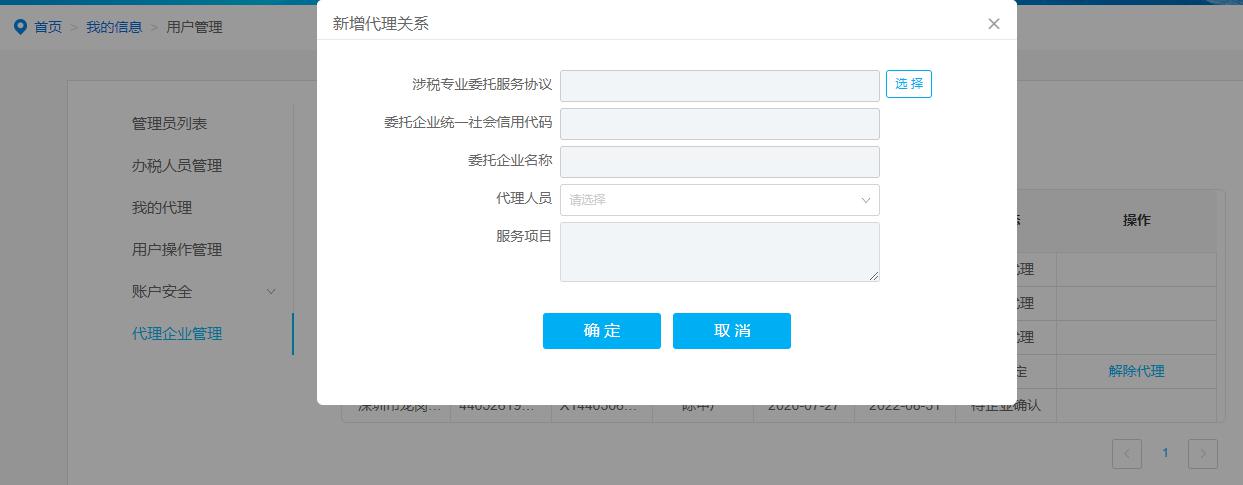
3.企业确认时可选择拒绝或同意,点击拒绝,状态变更为拒绝代理。
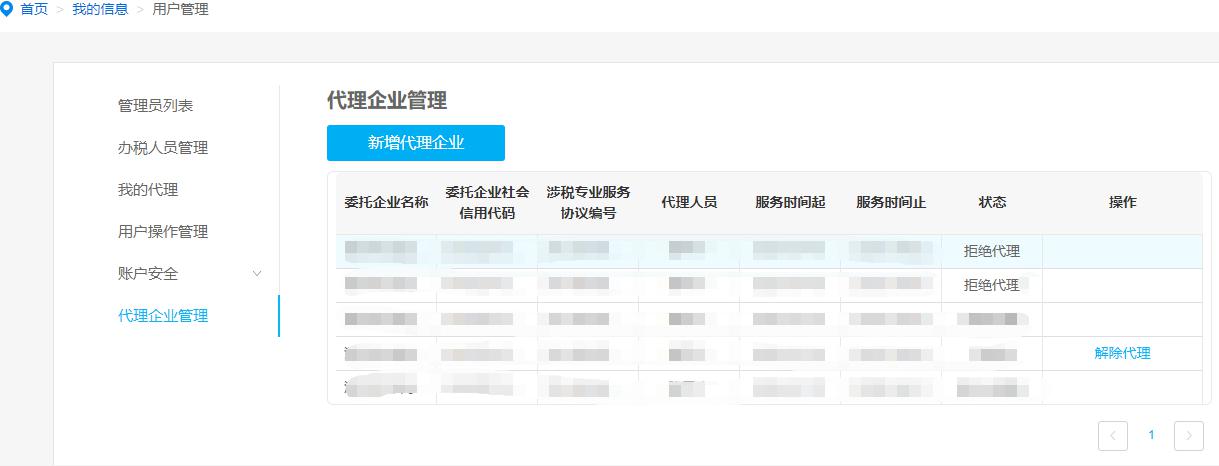
4.选择同意,状态变更为已绑定,绑定成功后操作区域展示解除代理入口,受托人可通过代理登录为委托企业办理业务。
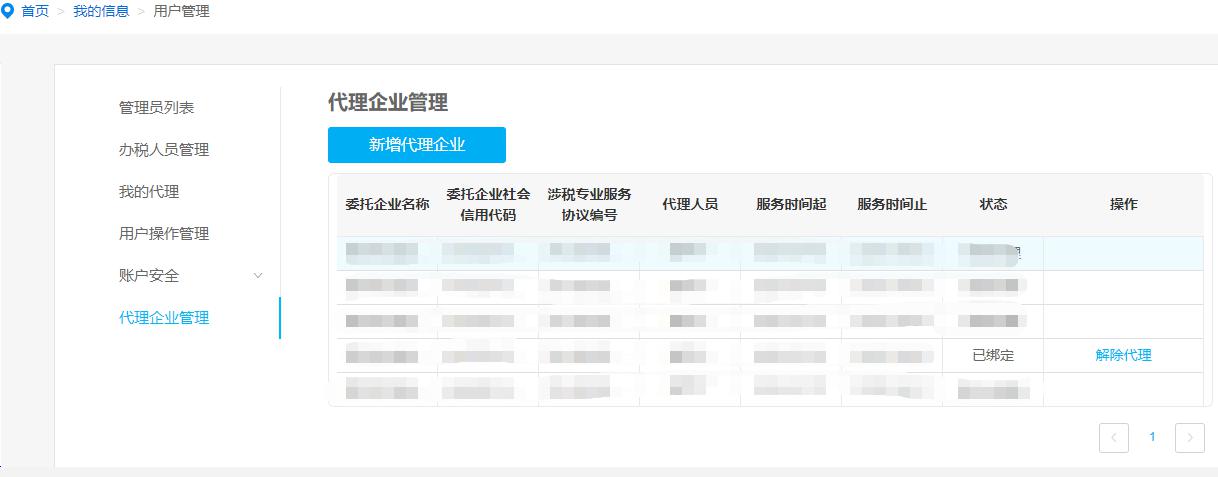
5、我要办税
5.1综合信息报告
5.1.1、身份信息报告
5.1.1.1、一照一码户登记信息确认
【业务概述】
一照一码”纳税人指新设立领取“一照一码”证照和因变更换发“一照一码”证照的纳税人,主要包括:
(1)领取了“一照一码”营业执照的纳税人;
(2)领取了“一照一码”社会组织法人登记证书的基金会,民办非企业和社会团体;
(3)领取了“一照一码”机关、群团和事业单位登记证的纳税人。其营业执照照面或者登记证证面信息发生变更的, 向登记机关办理变更登记,无需向税务机关申请变更。
操作步骤
1.进入界面
功能入口:【办税桌面】—【我要办税】—【综合信息报告】—【身份信息报告】—【一照一码户登记信息确认】
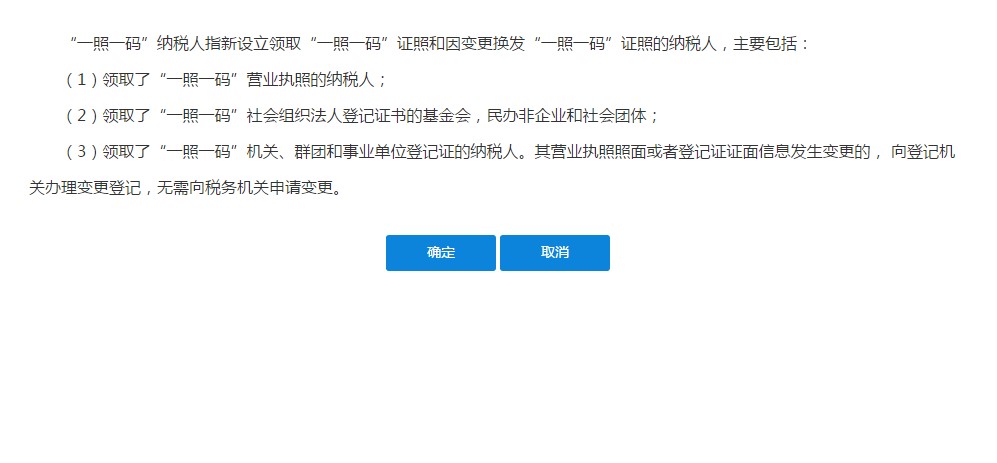
2.业务办理
(1)点击“确定”链接深圳市市场和质量监督管理委员会
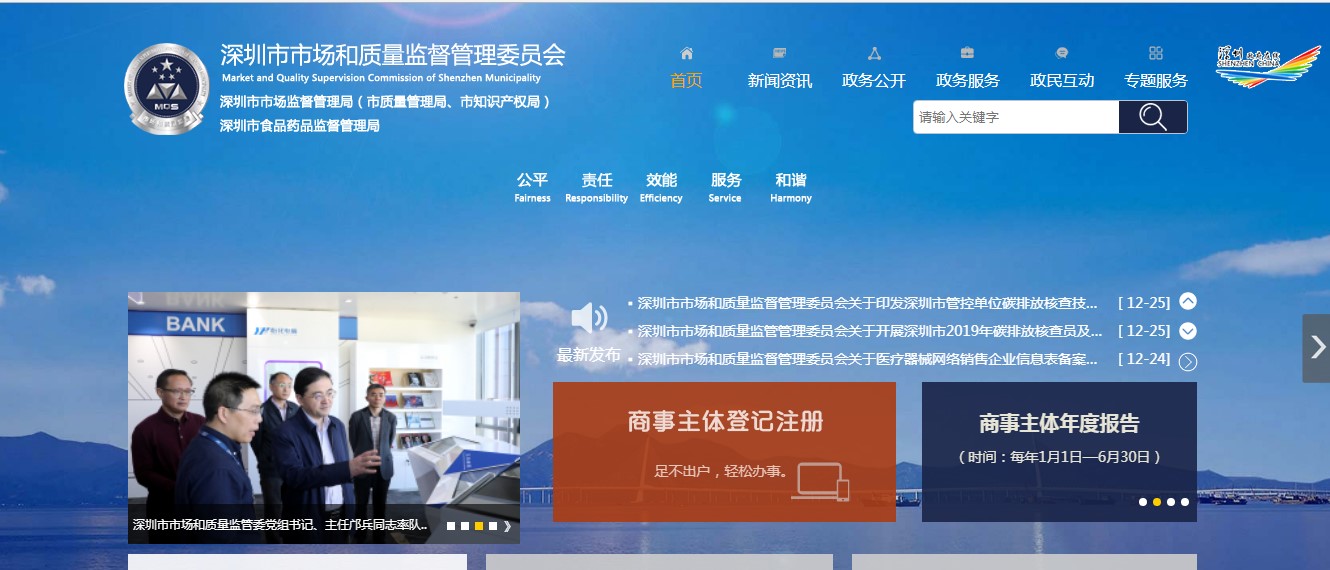
(2)点击“取消”退出功能
5.1.1.2、一照一码户信息变更
【业务概述】
一照一码”纳税人指新设立领取“一照一码”证照和因变更换发“一照一码”证照的纳税人,主要包括:
(1)领取了“一照一码”营业执照的纳税人;
(2)领取了“一照一码”社会组织法人登记证书的基金会,民办非企业和社会团体;
(3)领取了“一照一码”机关、群团和事业单位登记证的纳税人。其营业执照照面或者登记证证面信息发生变更的, 向登记机关办理变更登记,无需向税务机关申请变更。
操作步骤
1.进入界面
功能入口:【办税桌面】—【我要办税】—【综合信息报告】—【身份信息报告】—【一照一码户登记信息确认】
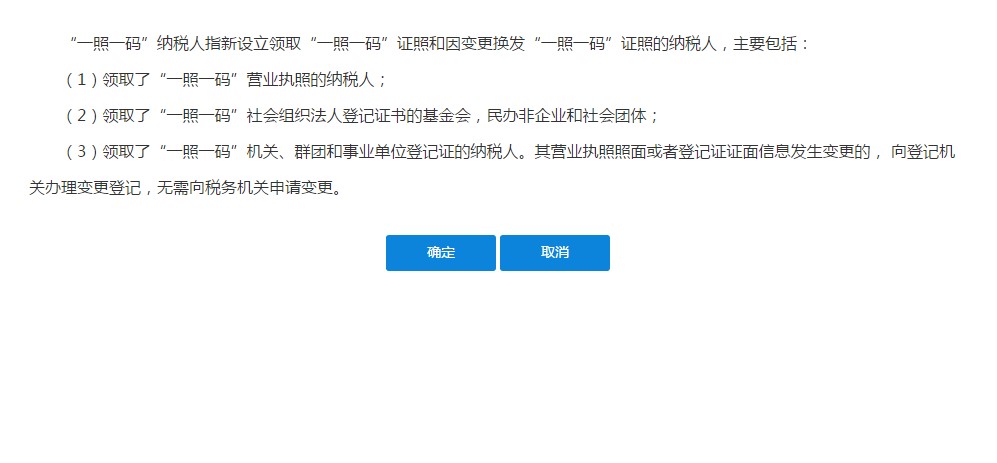
2.业务办理
(1)点击“确定”链接深圳市市场和质量监督管理委员会
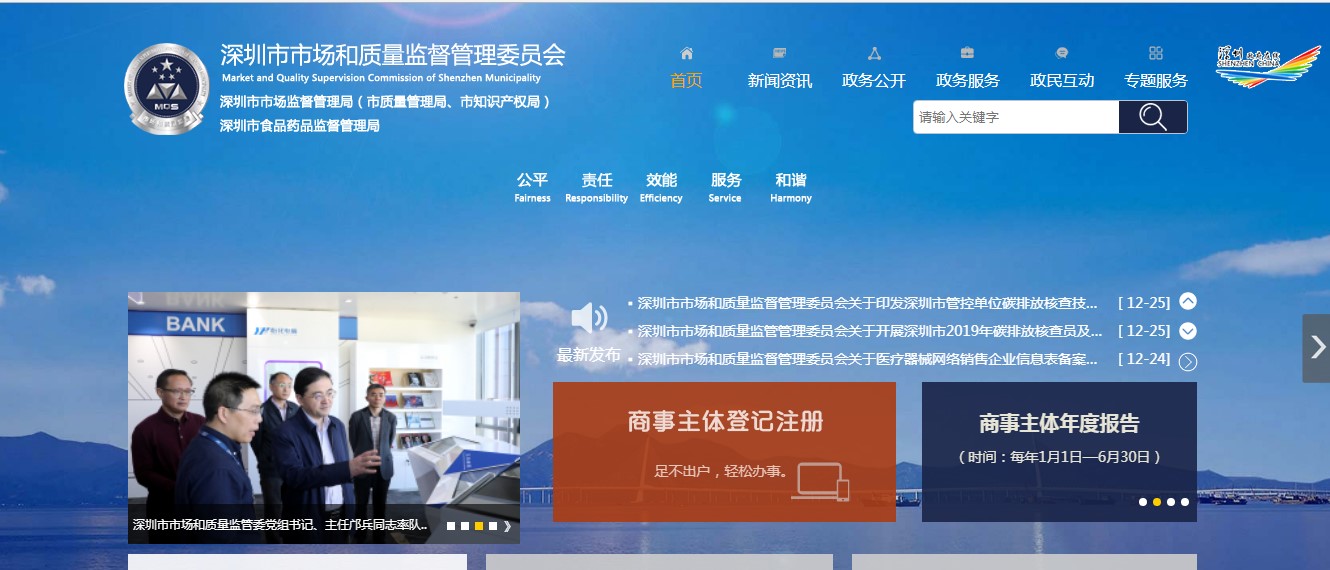
(2)点击“取消”退出功能
5.1.1.3、单位纳税人登记
【业务概述】
2015年7月1日起,在工商部门办理登记的企业、农民专业合作社、个体工商户领取由工商行政管理部门核发加载法人和其他组织统一社会信用代码(以下称统一代码)的营业执照后,无需再次进行税务登记。
2016年6月1日起,在民政部门办理登记的社会组织(基金会、社会团体、民办非企业单位)领取由民政部门核发加载统一代码的法人证照后,无需再次进行税务登记。
2016年8月1日起,机关、群团和事业单位领取由编办核发加载统一代码的法人证照后,无需再次进行税务登记。
其他未领取“一照一码”证照的单位仍要按此条办理税务登记。
【操作步骤】
1.进入界面
功能入口:【办税桌面】—【我要办税】—【综合信息报告】—【身份信息报告】—【单位纳税人登记】
链接深圳市市场和质量监督管理委员会
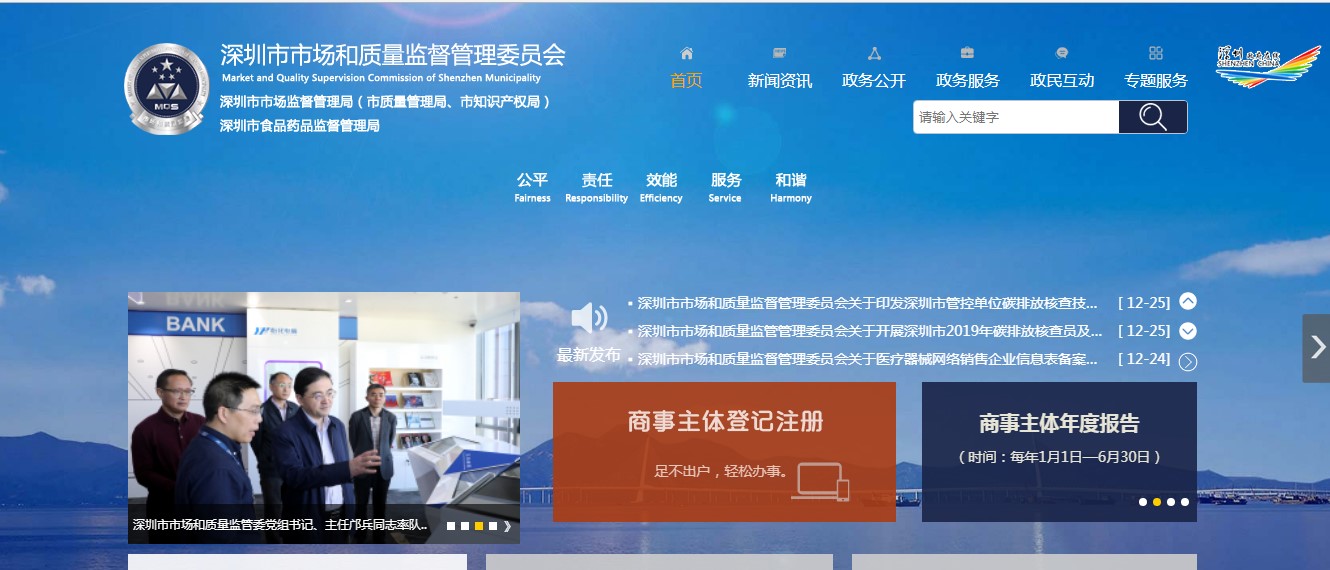
5.1.1.4、个体经营登记
【业务概述】
2015年7月1日起,在工商部门办理登记的企业、农民专业合作社、个体工商户领取由工商行政管理部门核发加载法人和其他组织统一社会信用代码(以下称统一代码)的营业执照后,无需再次进行税务登记。
其他未领取“一照一码”证照的单位仍要按此条办理税务登记。
【操作步骤】
1.进入界面
功能入口:【办税桌面】—【我要办税】—【综合信息报告】—【身份信息报告】—【单位纳税人登记】
链接深圳市市场和质量监督管理委员会
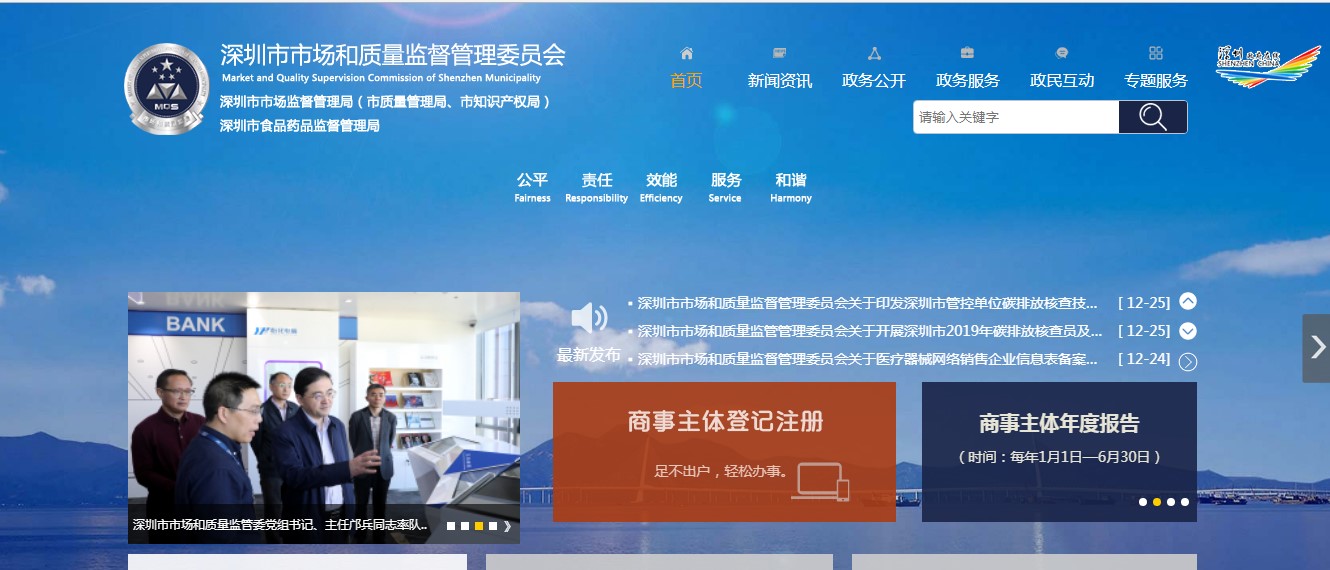
5.1.1.5、扣缴税款登记
【业务概述】
已办理税务登记的扣缴义务人在扣缴义务发生后向税务登记地税务机关申报办理扣缴税款登记。税务机关在其税务登记证件上登记扣缴税款事项,不再发放扣缴税款登记证件。
根据税收法律法规及相关规定可不办理税务登记的扣缴义务人,在扣缴义务发生后向机构所在地税务机关办理扣缴税款登记,税务机关发放扣缴税款登记证件。
《税务登扣缴义务人与非居民企业首次签订与其取得来源于中华人民共和国境内的股息、红利等权益性投资收益和利息、租金、特许权使用费所得、转让财产所得以及其他所得有关的业务合同或协议的,扣缴义务人应当自合同签订之日起30日内,向税务机关申报办理扣缴税款登记。
非境内注册居民企业应履行居民企业所得税纳税义务,应当自扣缴义务发生之日起30日内向主管税务机关申报办理扣缴税款登记。
【操作步骤】
1.进入界面
功能入口:【办税桌面】—【我要办税】—【综合信息报告】—【身份信息报告】—【扣缴税款登记】

2.填写申请表
(1)界面自动显示纳税人基本信息。
(2)点击【增加】按钮可以增加数据,点击【删除】按钮可以删除数据。
(3)代扣代缴、代收代缴税种字段可以由下拉框选择,填写代扣代缴、代收代缴税款义务内容
3.选择办理方式
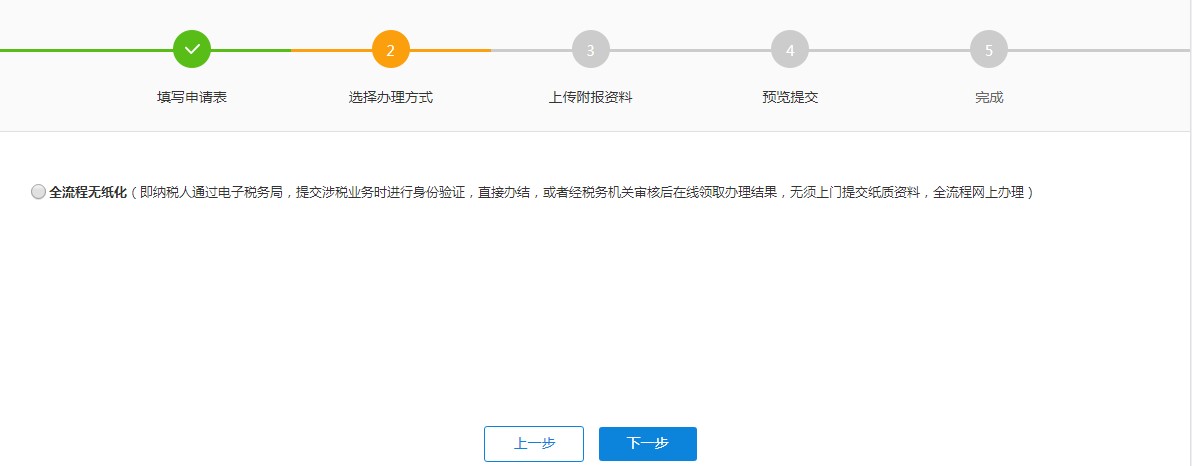
4.上传附报资料
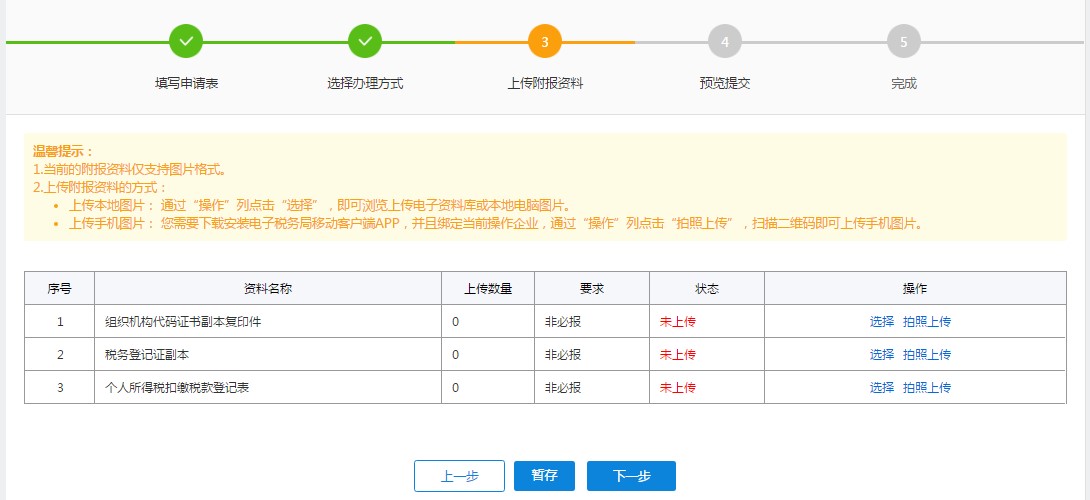
5.预览提交
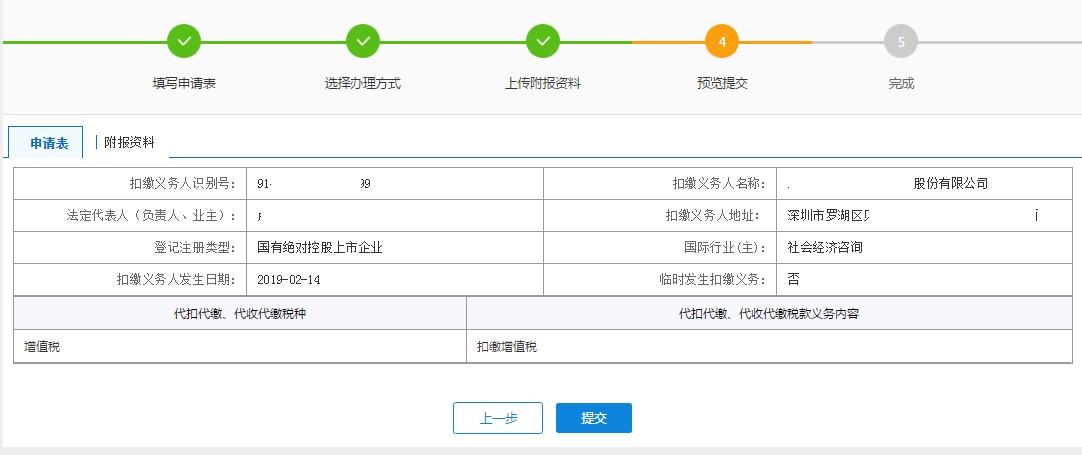
6.完结
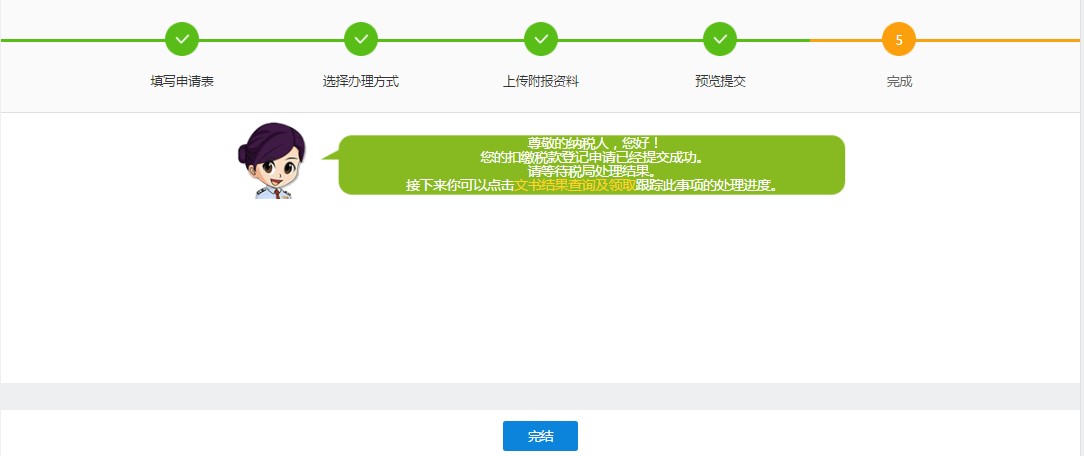
点击【完结】按钮,关闭该界面。提交的申请表可在首页【文书结果查询及领取】模块进行查询、打印。
5.1.1.6、变更税务登记
【业务概述】
纳税人的国标行业、财务负责人等登记信息发生变化时,应及时向主管税务机关申报变更。
【前置条件】
1.当前纳税人为正常户
2.当前纳税人使用实名登录
【操作步骤】
1.进入界面
功能入口: 【办税桌面】—【我要办税】—【综合信息报告】—【身份信息报告】—【变更税务登记】

2.填写申请表
(1)未使用实名帐户登录的纳税人,界面弹出尽快实名或须实名认证登录的提示。
(2)点击【增加】按钮可以增加数据,点击【删除】按钮可以删除数据。
(3)法定代表人(负责人)移动电话、法定代表人(负责人)电子邮箱已实名,须用个人实名账户登录后,至“个人信息维护”模块进行变更操作;
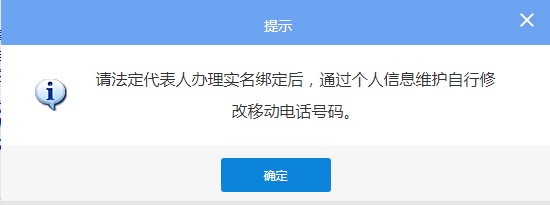
(4)财务负责人名称变更:需要同时变更姓名,身份证件号码、移动电话,且变更后的人必须为实名,变更手机号后需要输入验证码进行验证.验证通过后,手机号码才能变更成功。
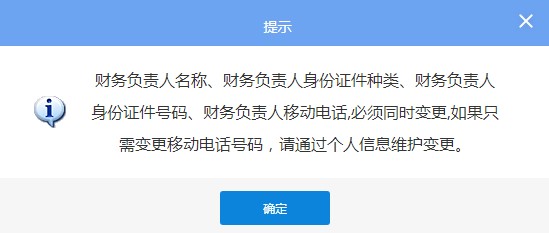
变更手机号码,需要进行短信验证
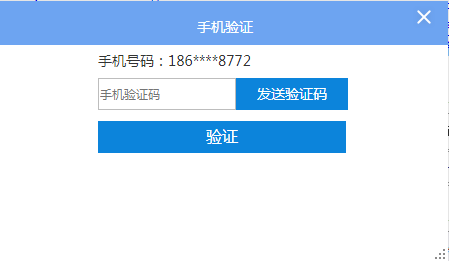
(5)若需要变更办税员,可通过实名办税绑定/解绑模块直接办理,成功办理后电子税务局将同时变更税务登记信息(办税员)。
新增办税员:法定代表人或财务负责人通过电子税务局“企业登陆”入口登录,进入“用户管理-办税人员管理”,添加办税员后,办税员通过电子税务局“自然人登陆”入口登录,进入“用户管理-确认绑定”确认绑定信息,即完成实名绑定办税员。新增绑定办税员信息将同步变更至纳税人的税务登记信息。
删除办税员:法定代表人或财务负责人通过电子税务局“企业登陆”入口登录,进入“用户管理-办税人员管理”,选择办税员解除绑定。也可由办税员本人通过电子税务局“企业登陆”入口或“自然人登陆”入口登录,进入“用户管理-解除绑定”,选择纳税人解除绑定,选择纳税人解除绑定。解除绑定办税员信息将同步变更至纳税人的税务登记信息。
(6)点击【下一步】,转到选择办理方式界面。
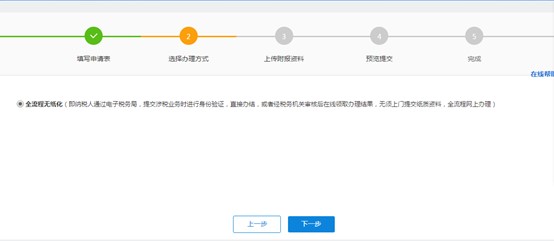
3.上传附报资料
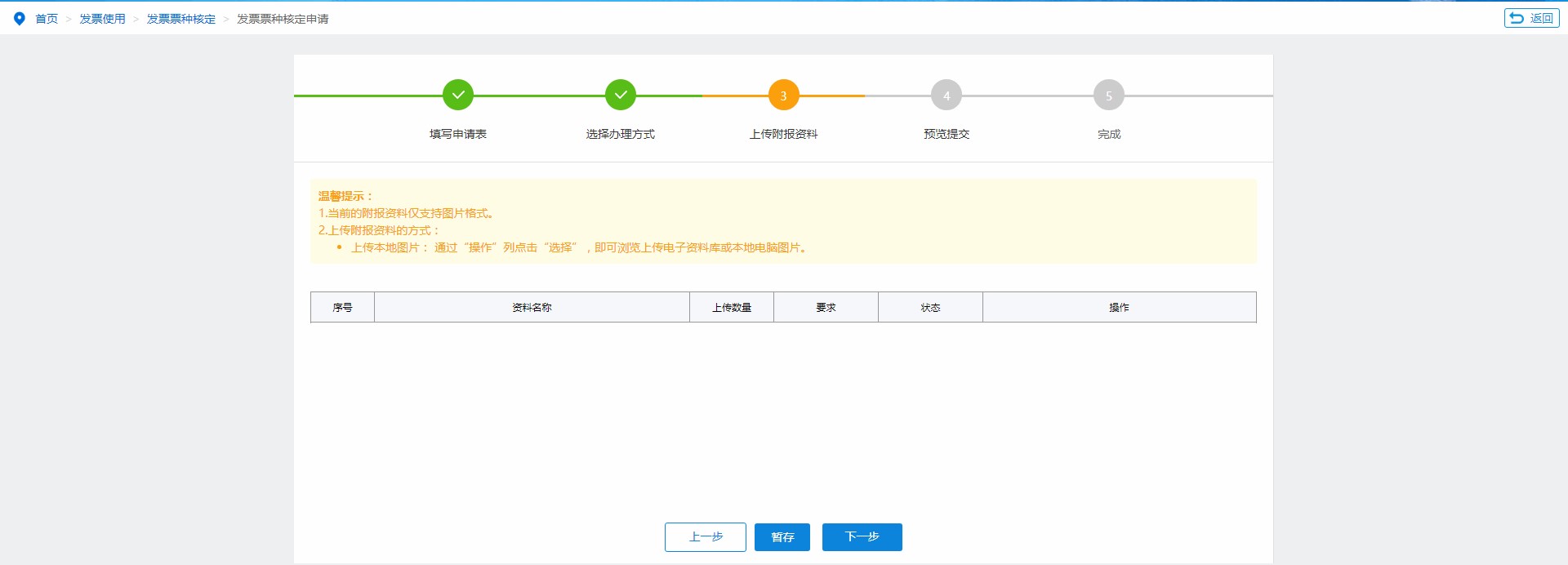
4.预览提交
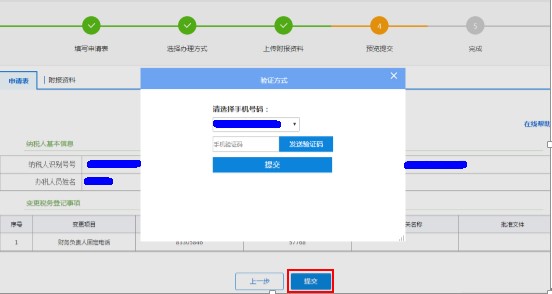
5.完结
点击【完结】按钮,关闭该界面。提交的申请表可在首页【文书结果查询及领取】模块进行查询、打印。
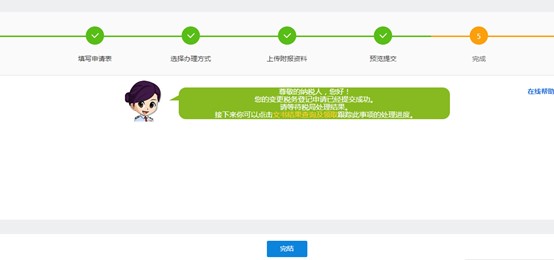
5.1.2、资格信息报告
5.1.2.1、税种启用
【业务概述】
税种启用适用于:增值税、消费税、文化事业建设费废弃电器电子产品处理基金收入四类税(费);除上述范围以外的其他税种(如企业所得税)不适用税种启用政策。
纳税人如果发生纳税申报义务,应该启用税种办理首次纳税申报。启用税种前相关税(费)种项目无需申报(包括零申报),税种一旦启用则必须连续申报。
【操作步骤】
1.进入界面
功能入口: 【办税桌面】—【我要办税】—【税种启用】
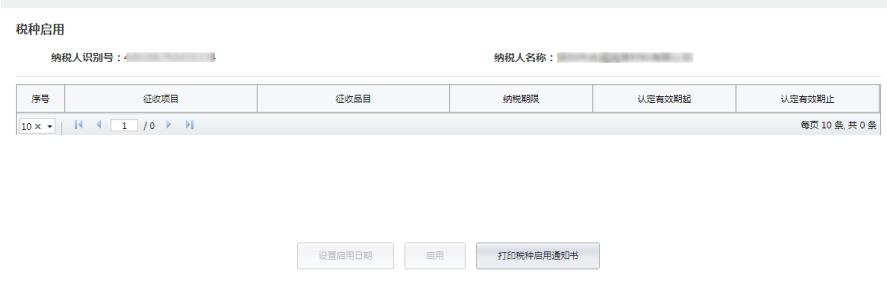
2.设置启用日期
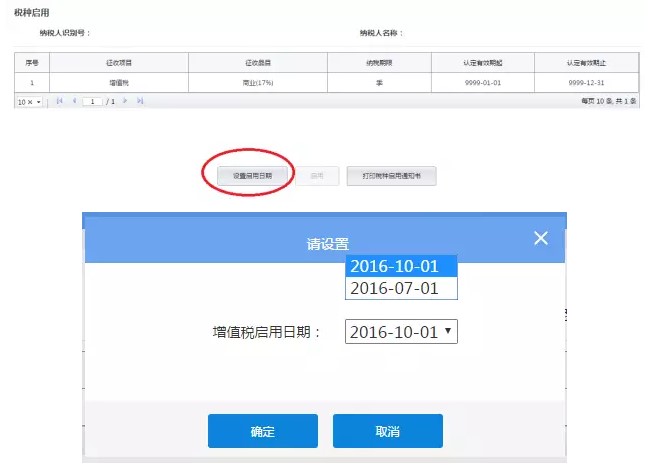
注意:
(1)纳税人可以选择启用日期为当季度或上季度第一天。
(2)如果选择上季度第一天启用税种,则注意需电子税务局“应申报信息”栏目或“往期申报”栏目显示需要申报的税种。
(3)税种启用日期不能早于纳税人登记日期所在季度第一天。如:纳税人登记日期为【2016-10-05】,选择增值税启用日期为【2016-07-01】时,系统会出现如下提示:
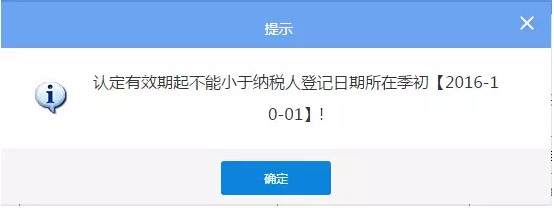
3.启用税种
4.确认启用
5.打印通知书

注意:
(1)税种启用成功后,再点击“税种启用”,系统将提示“您没有待启用的税费种信息!”,但仍可以再次打印税种启用通知书。
(2)如果纳税人的增值税与其他三项税(费)种均为已核定(未启用)状态,一旦启用增值税税种,其他三项税(费)种将同时启用。
5.1.2.2、 增值税一般纳税人登记
【业务概述】
应税销售额或应税服务年销售额超过增值税小规模纳税人标准以及新开业的纳税人、年应税销售额超过财政部、国家税务总局规定标准的纳税人向其主管税务机关办理增值税一般纳税人资格登记。
【操作步骤】
1.进入界面
功能入口:【办税桌面】—【我要办税】—【综合信息报告】—【资格信息报告】—【增值税一般纳税人登记】
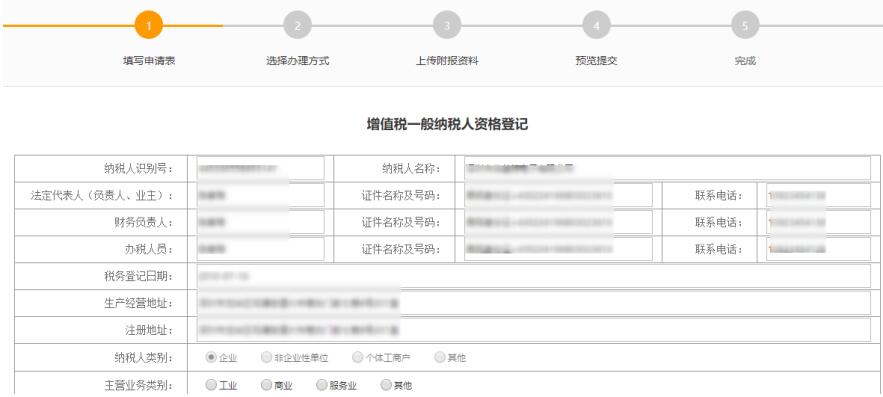
2.填写申请表
(1)界面自动带出纳税人、法定代表人、财务负责人、办税人员基本信息,税务登记日期,生产经营地址,注册地址等信息。
(2)勾选一般纳税人资格生效之日、主营业务类别。

(3)点击【下一步】,转到选择办理方式界面。
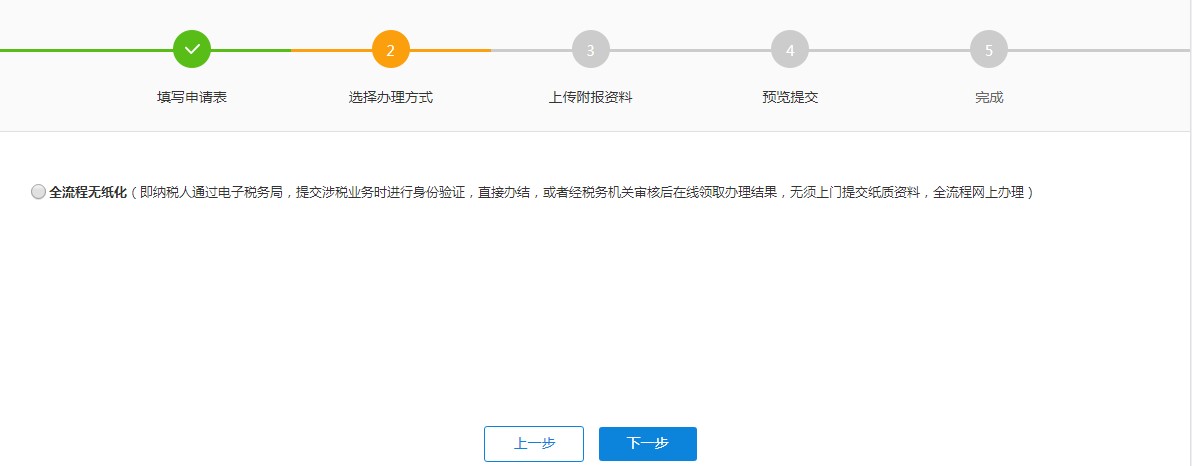
3.上传附报资料
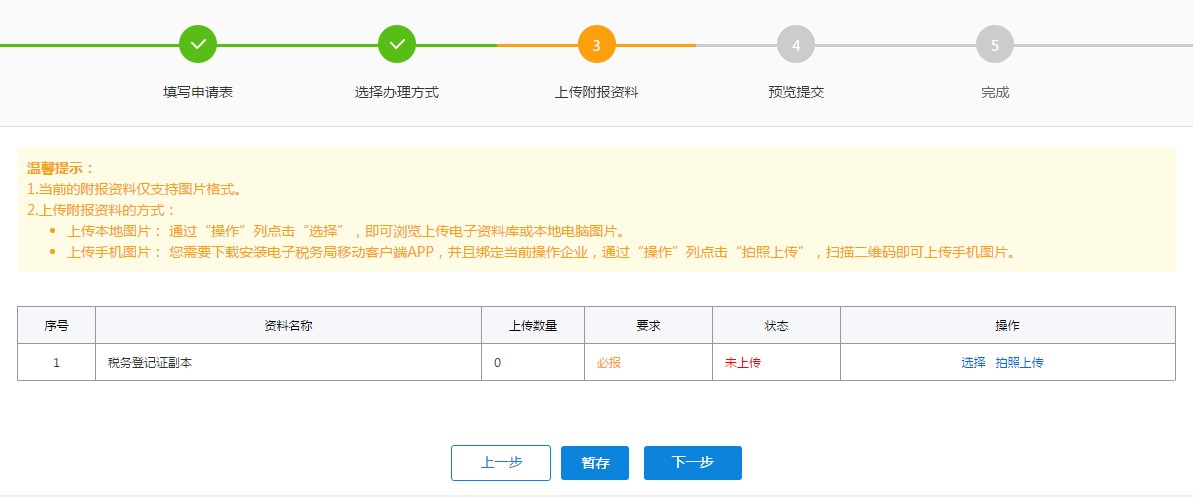
4.预览提交
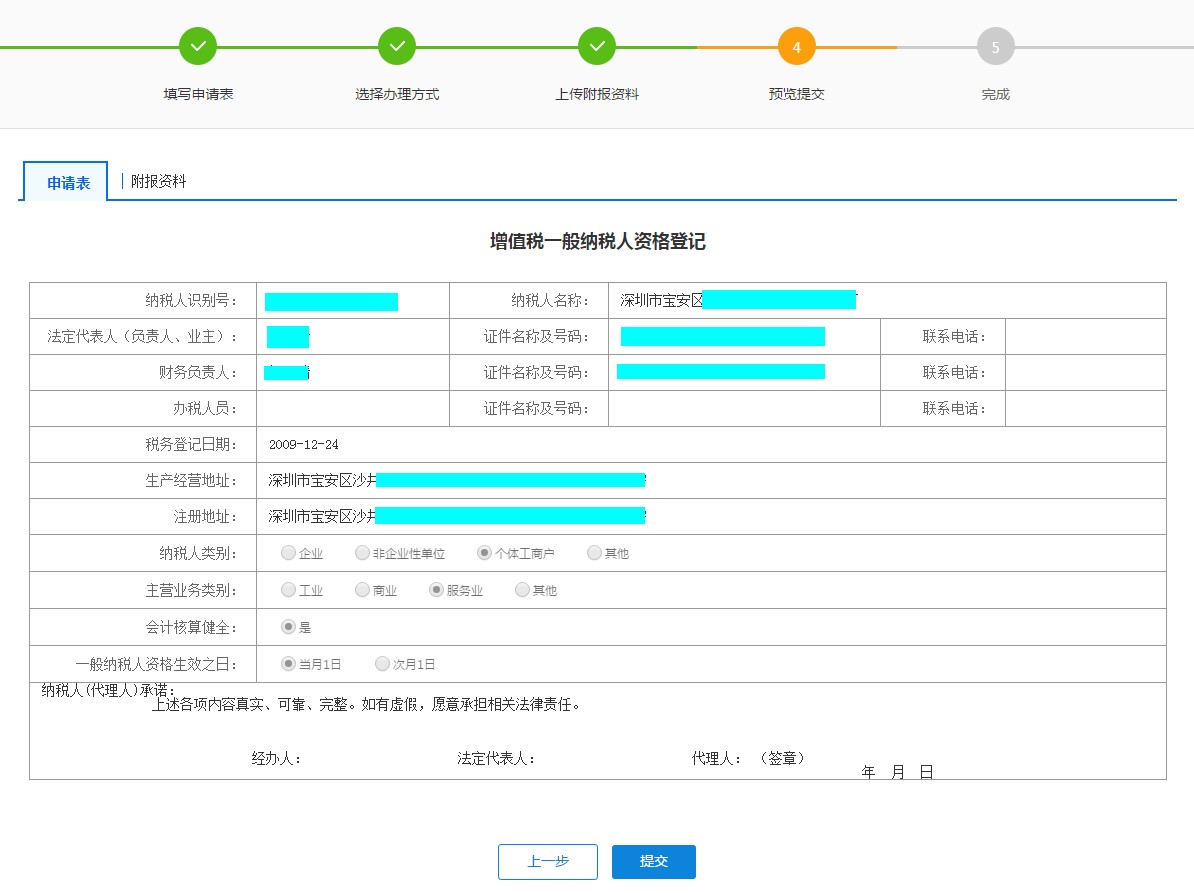
5.完结
点击【完结】按钮,关闭该界面。提交的申请表可在首页【文书结果查询及领取】模块进行查询、打印。
5.1.2.3、一般纳税人简易办法征收备案
【业务概述】
业务介绍:增值税一般纳税人生产销售特定的货物或提供应税服务,可向税务机关申请采用简易办法计算缴纳增值税
【操作步骤】
1.进入界面
功能入口: 【办税桌面】—【我要办税】—【综合信息报告】—【资格信息报告】—【一般纳税人简易办法征收备案】
2.填写申请表
(1)界面自动带出纳税人识别号和名称。
(2)在下拉框中选择简易办法征收增值税类型,点击日期控件选择有效期起和有效期止。
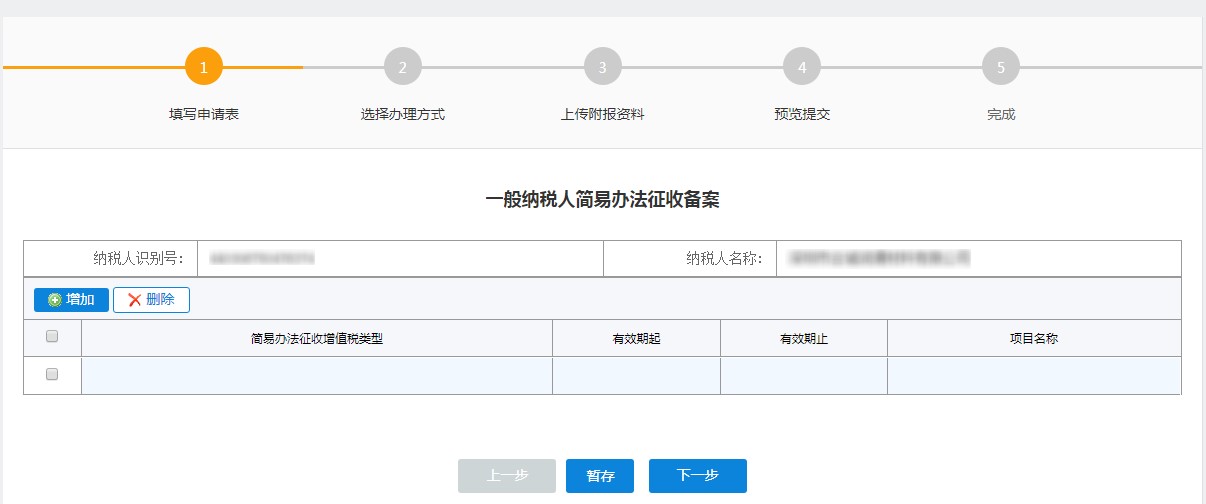
(3)点击【下一步】,转到选择办理方式界面。
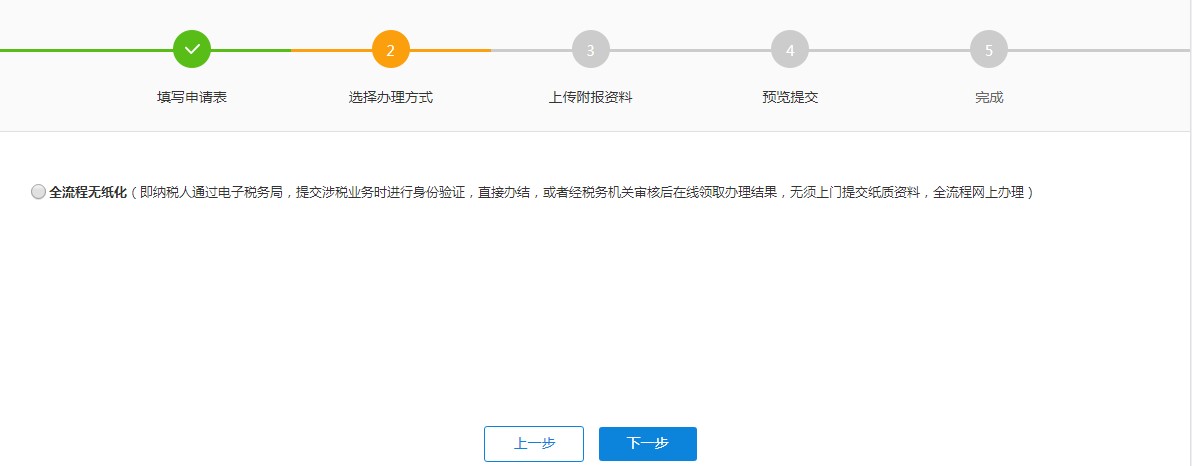
3.上传附报资料
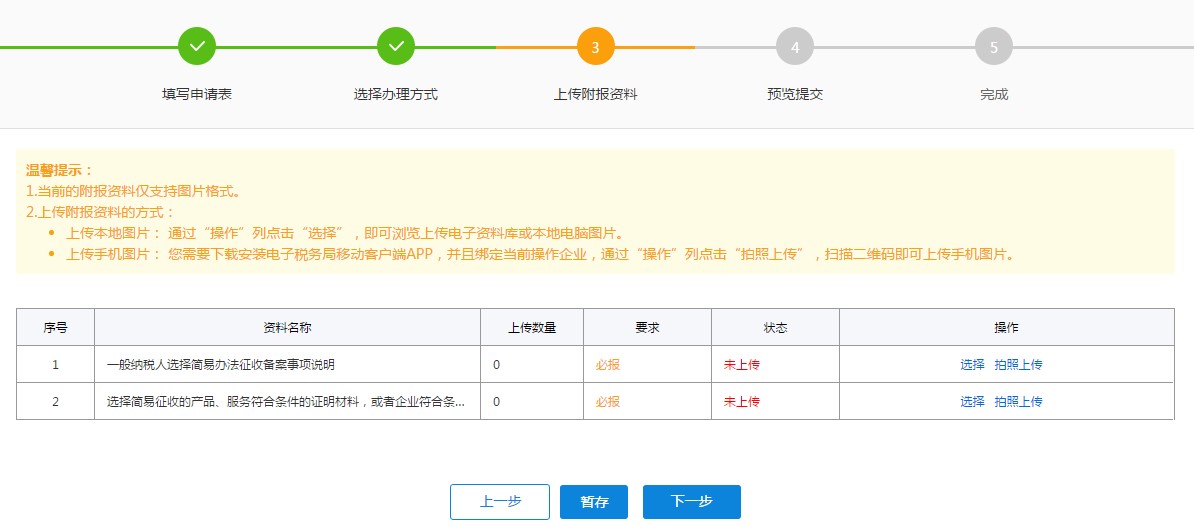
4.预览提交

5.完结
点击【完结】按钮,关闭该界面。提交的申请表可在首页【文书结果查询及领取】模块进行查询、打印。
5.1.2.4、出口退(免)税备案管理
【操作步骤】
进入界面
功能入口:【办税桌面】—【我要办税】—【综合信息报告】—【资格信息报告】—【货出口退(免)税备案管理】,进入出口退税系统。
5.1.2.5、研发机构采购国产设备退税备案管理
【操作步骤】
进入界面
功能入口:【办税桌面】—【我要办税】—【综合信息报告】—【资格信息报告】—【研发机构采购国产设备退税备案管理】,进入出口退税系统。
5.1.2.6、融资租赁企业出口退税备案管理
【操作步骤】
进入界面
功能入口:【办税桌面】—【我要办税】—【综合信息报告】—【资格信息报告】—【融资租赁企业出口退税备案管理】,进入出口退税系统。
【操作步骤】
进入界面
功能入口:【办税桌面】—【我要办税】—【综合信息报告】—【资格信息报告】—【退税代理机构备案管理】,进入出口退税系统。
5.1.2.8、退税商店备案
【操作步骤】
进入界面
功能入口:【办税桌面】—【我要办税】—【综合信息报告】—【资格信息报告】—【退税商店备案】,进入出口退税系统。
5.1.2.9、退税商店备案变更
【操作步骤】
进入界面
功能入口:【办税桌面】—【我要办税】—【综合信息报告】—【资格信息报告】—【退税商店备案变更】,进入出口退税系统。
5.1.2.10、出口货物劳务放弃退(免)税权备案
【操作步骤】
进入界面
功能入口:【办税桌面】—【我要办税】—【综合信息报告】—【资格信息报告】—【出口货物劳务放弃退(免)税权备案】,进入出口退税系统。
5.1.2.11、放弃适用增值税零税率备案
【操作步骤】
进入界面
功能入口:【办税桌面】—【我要办税】—【综合信息报告】—【资格信息报告】—【放弃适用增值税零税率备案】,进入出口退税系统。
5.1.2.12、生产企业委托代办退税备案管理
【操作步骤】
进入界面
功能入口:【办税桌面】—【我要办税】—【综合信息报告】—【资格信息报告】—【生产企业委托代办退税备案管理】,进入出口退税系统。
5.1.2.13、外贸综合服务企业代办退税备案管理
【操作步骤】
进入界面
功能入口:【办税桌面】—【我要办税】—【综合信息报告】—【资格信息报告】—【外贸综合服务企业代办退税备案管理】,进入出口退税系统。
5.1.2.14、团公司成员企业备案
【操作步骤】
进入界面
功能入口:【办税桌面】—【我要办税】—【综合信息报告】—【资格信息报告】—【集团公司成员企业备案】,进入出口退税系统。
5.1.2.15、免税品经营企业销售货物退税备案
【操作步骤】
进入界面
功能入口:【办税桌面】—【我要办税】—【综合信息报告】—【资格信息报告】—【免税品经营企业销售货物退税备案】,进入出口退税系统。
5.1.2.16、边贸代理出口备案
【操作步骤】
进入界面
功能入口:【办税桌面】—【我要办税】—【综合信息报告】—【资格信息报告】—【边贸代理出口备案】,进入出口退税系统。
5.1.2.17、免税品经营企业销售货物退税备案
【业务概述】
免税品经营企业销售货物退税备案
【操作步骤】
1.进入界面
功能入口: 【办税桌面】—【我要办税】—【免税品经营企业销售货物退税备案】
5.1.2.18、边贸代理出口备案
【业务概述】
一般纳税人简易办法征收备案
【操作步骤】
1.进入界面
功能入口: 【办税桌面】—【我要办税】—【边贸代理出口备案】
5.1.3、制度信息报告
5.1.3.1、存款账户账号报告
【业务概述】
从事生产、经营的纳税人应当自开立基本存款账户或者其他存款账户之日起15日内,向主管税务机关书面报告其全部账号;发生变化的,应当自发生变化之日起15日内,向主管税务机关报告。
【操作步骤】
1.进入界面
【办税桌面】—【我要办税】—【综合信息报告】—【制度信息报告】—【存款账户账号报告】
2.填写申请表
(1)界面自动显示纳税人基本信息。
(2)点击【增加】按钮可以增加数据,点击【删除】按钮可以删除数据。
(3)账户性质、行政区划等字段可以由下拉框选择.
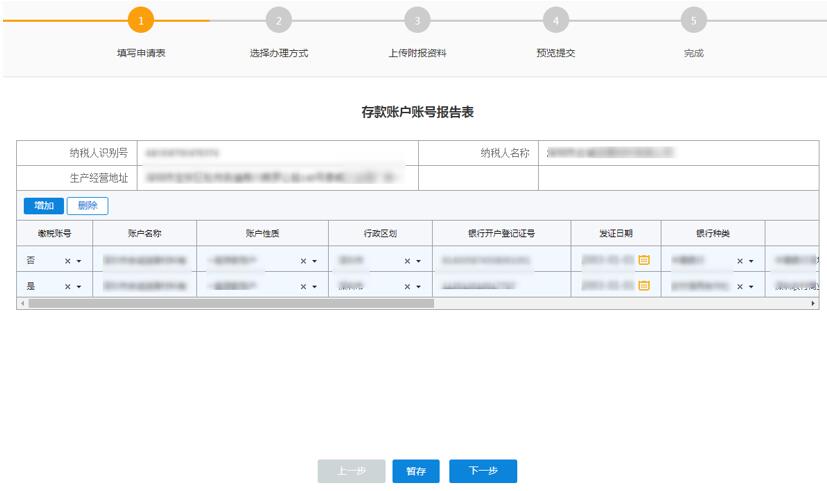
(4)点击【下一步】,转到选择办理方式界面。
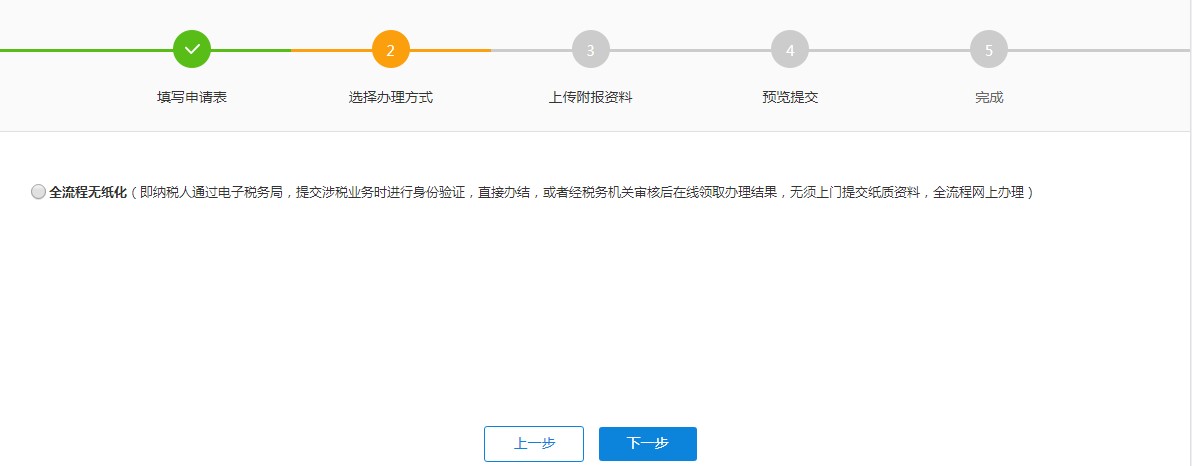
3.上传附报资料
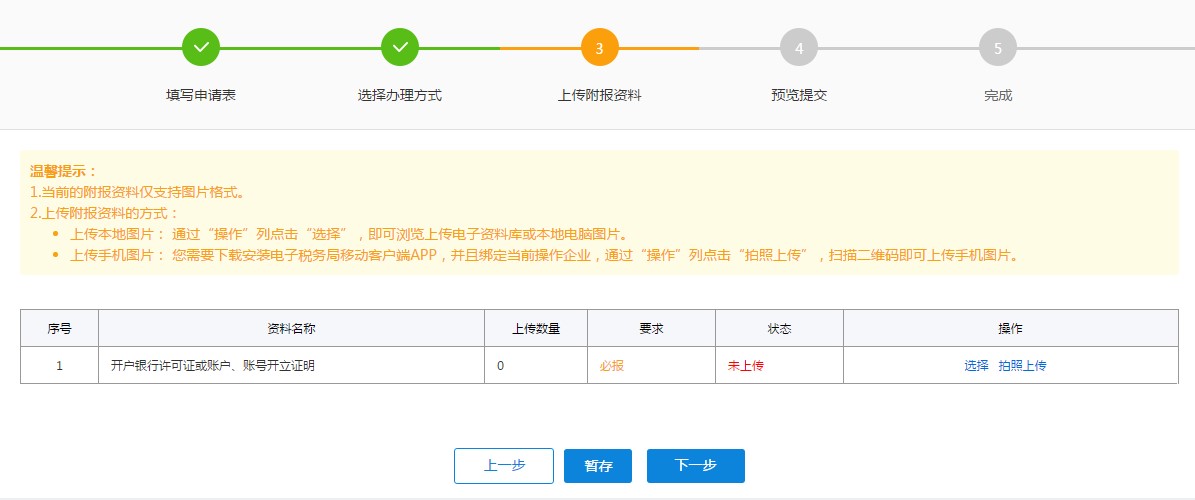
4.预览提交
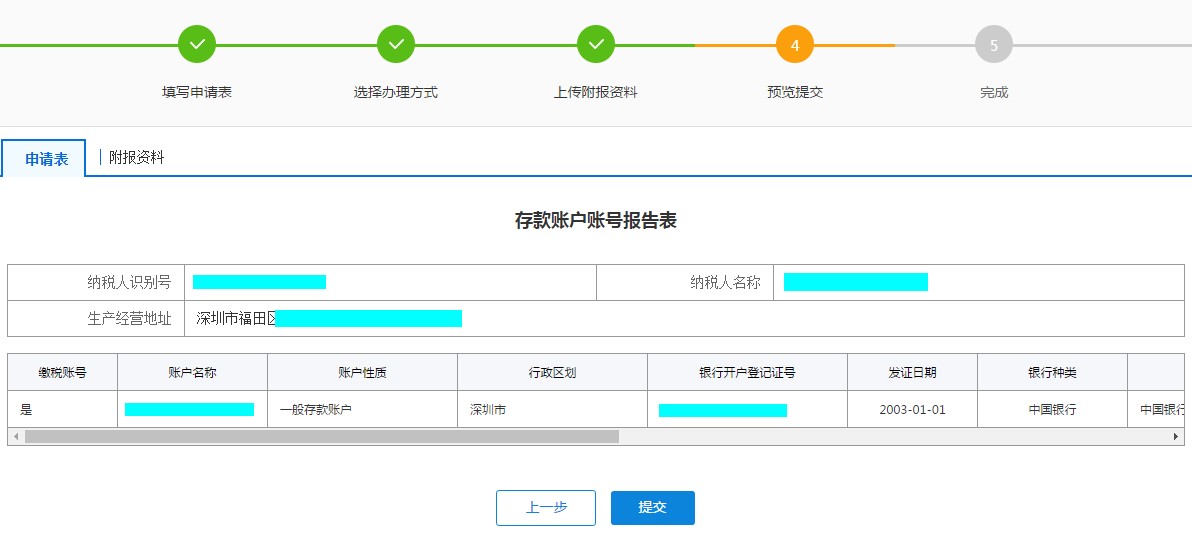
5.完结
点击【完结】按钮,关闭该界面。提交的申请表可在首页【文书结果查询及领取】模块进行查询、打印。
5.1.3.1、存款账户账号报告
【业务概述】
从事生产、经营的纳税人应当自领取税务登记证件之日起15日内,将其财务、会计制度或者财务、会计处理办法等信息报送税务机关备案;纳税人使用计算机记账的,还应在使用前将会计电算化系统的会计核算软件、使用说明书及有关资料报送主管税务机关备案。
【操作步骤】
1.进入界面
功能入口:【办税桌面】—【我要办税】—【综合信息报告】—【制度信息报告】—【财务会计制度备案】
2.填写申请表
(1)界面自动显示纳税人基本信息。
(2)财务会计制度等请选择的字段可以从下拉框选择。
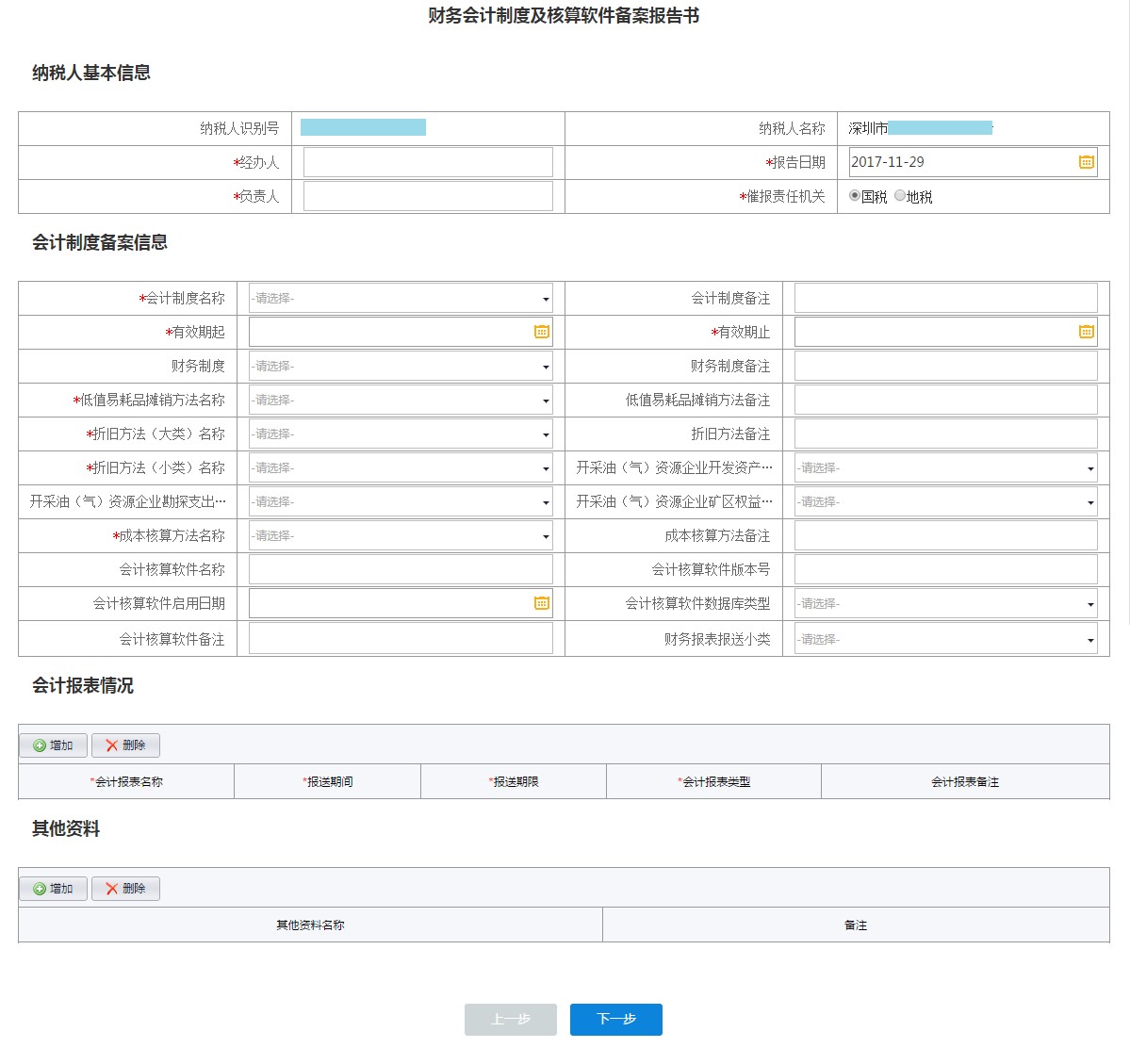
(3)点击【下一步】,转到选择办理方式界面。
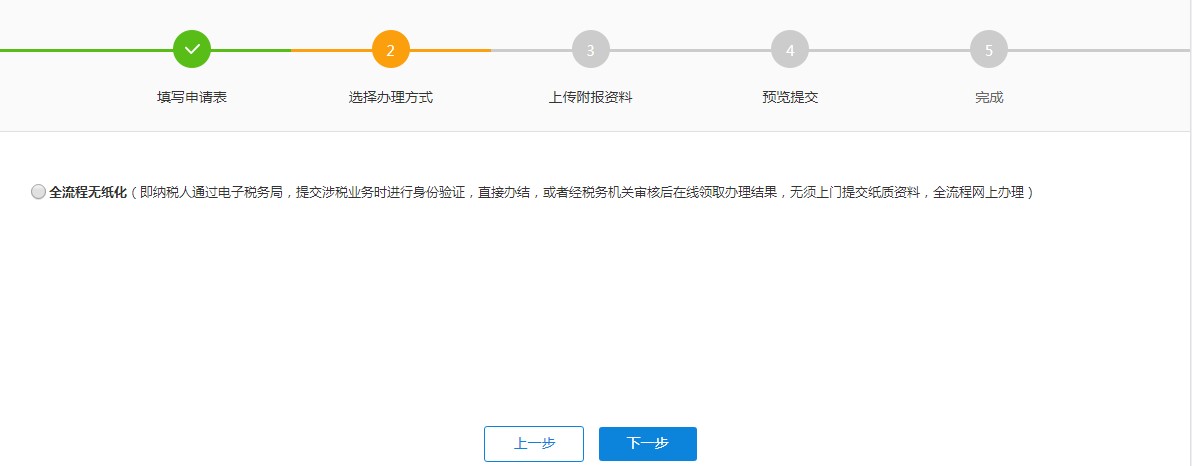
3.上传附报资料
此事项无附报资料
4.预览提交
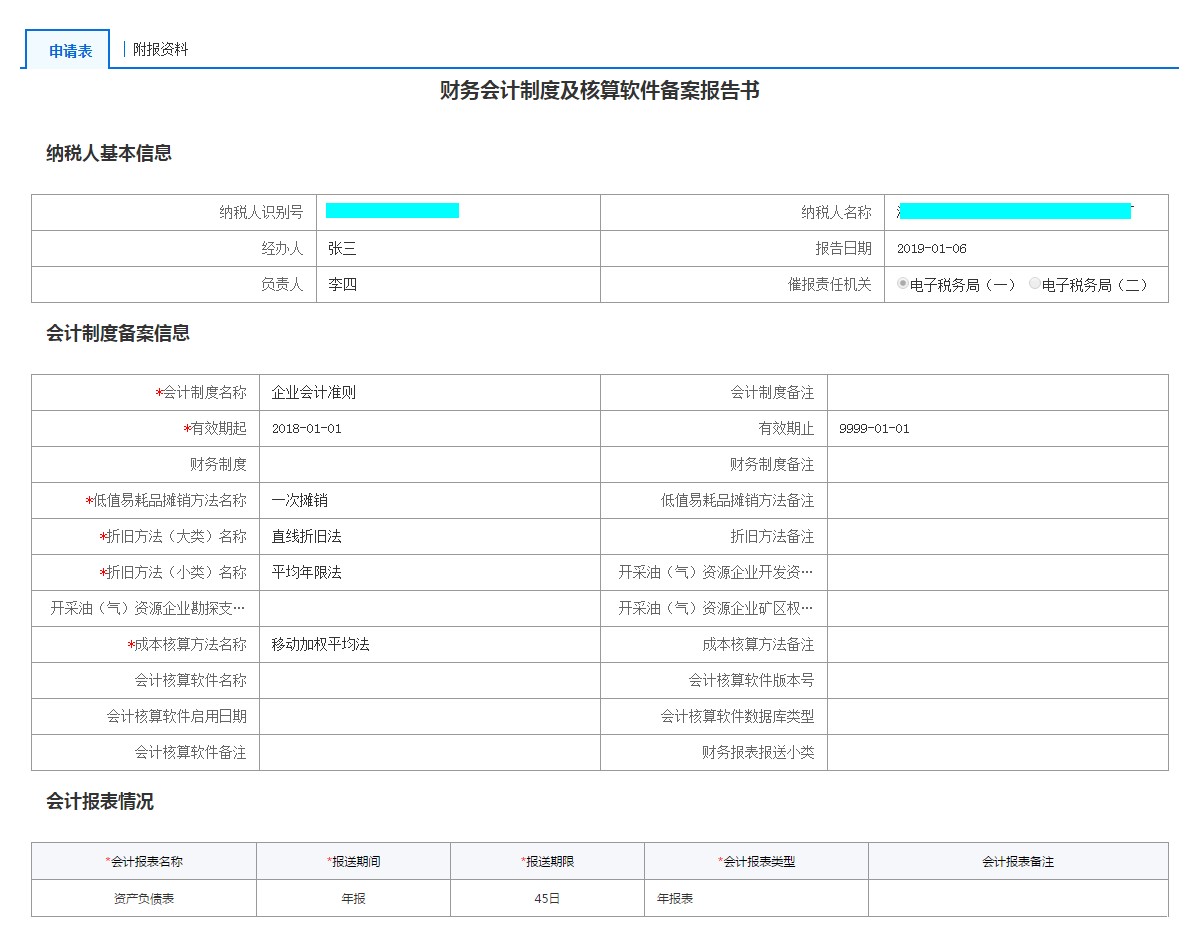
5.完结
点击【完结】按钮,关闭该界面。提交的申请表可在首页【文书结果查询及领取】模块进行查询、打印。
5.1.4、税源信息报告
5.1.4.1、土地增值税项目登记信息变更(原地税功能)
【操作步骤】
【办税桌面】—【我要办税】—【综合信息报告】—【税源信息报告】—【土地增值税项目登记信息变更】
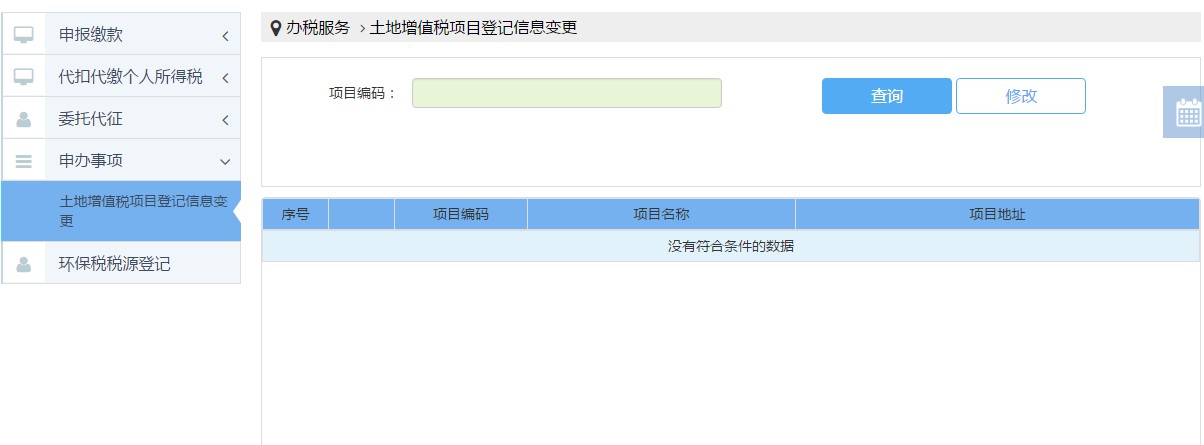
5.1.4.2、环境保护税税源信息采集(原地税功能)
5.1.4.3、跨区域涉税事项报告
【业务概述】
纳税人跨省(自治区、直辖市和计划单列市)临时从事生产经营活动的,应向机构所在地的主管税务机关填报《跨区域涉税事项报告表》。
深圳本地的纳税人在本市内跨区从事房地产开发经营业务的,实施跨区域涉税事项报验管理;从事其他业务的,不需实施跨区域涉税事项报验管理。
【操作步骤】
1.进入界面
功能入口:【办税桌面】—【我要办税】—【综合信息报告】—【税源信息报告】—【跨区域涉税事项报告】
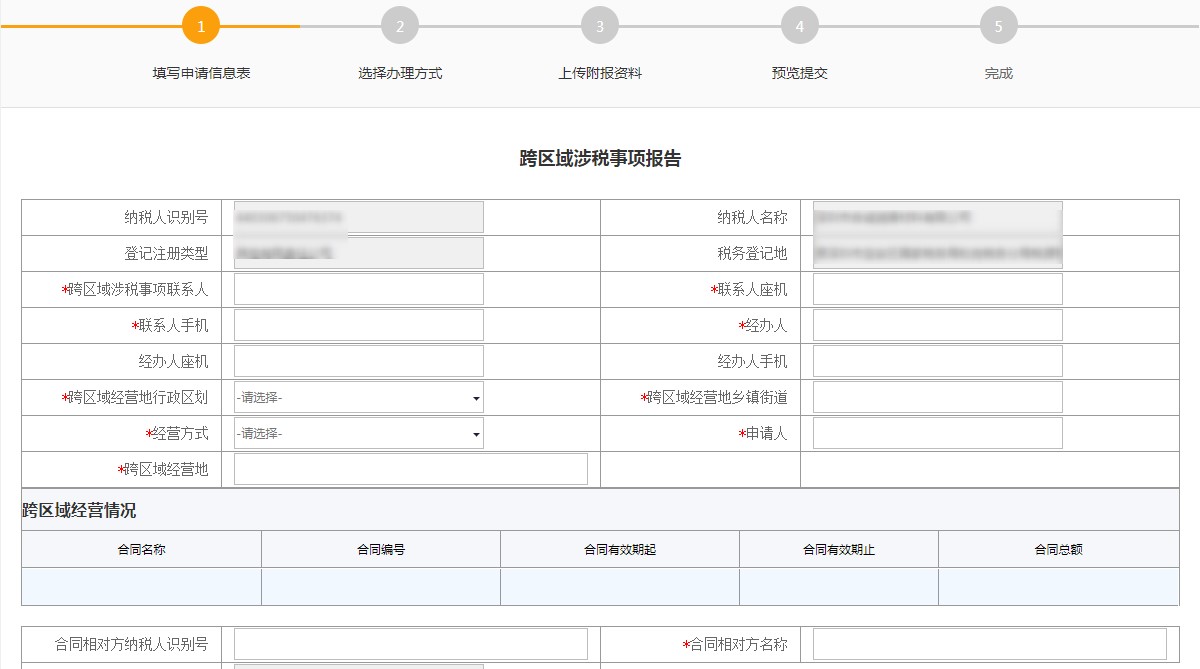
2.填写申请表
(1)界面自动带出纳税人基本信息。表格中灰色框不可编辑,白色框可编辑。
(2)跨区域涉税经营地行政区划、经营方式在下拉框中选择,跨区域涉税经营地乡镇街道手动填写。
(3)劳务信息和货物信息可增加、删除。
(4)跨区域涉税经营活动金额自动显示为劳务合同总额。
(5)点击【下一步】,转到选择办理方式界面。
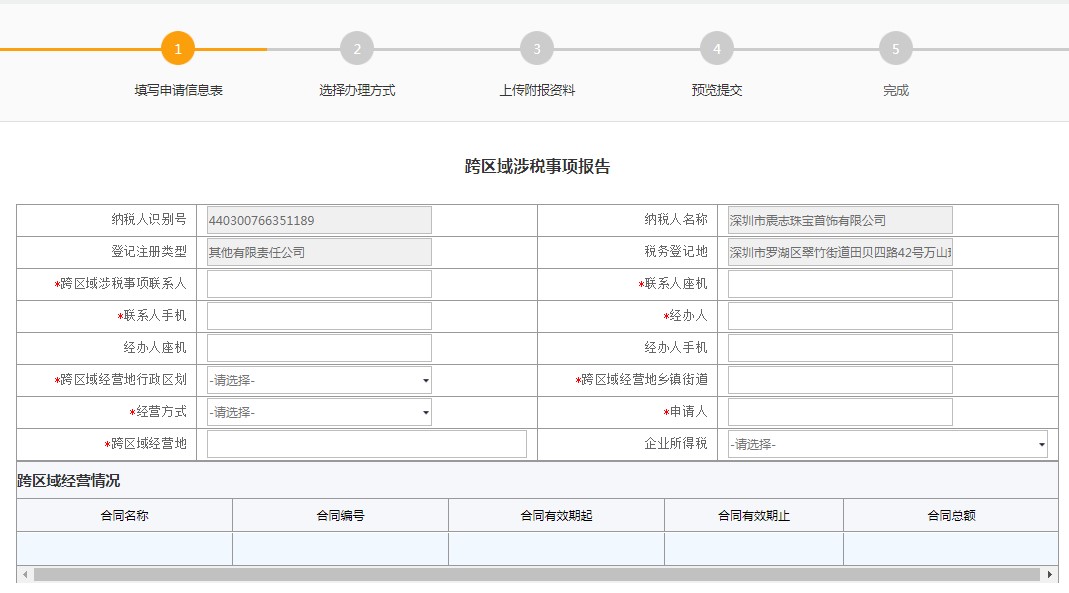
5.1.4.4、跨区域涉税事项报验
【操作步骤】
功能入口:【办税桌面】—【我要办税】—【综合信息报告】—【税源信息报告】—【跨区域涉税事项报验】

2、输入报验信息,点击“查询”

3、点击“报验登记”弹出窗口,填写信息,获取验证码
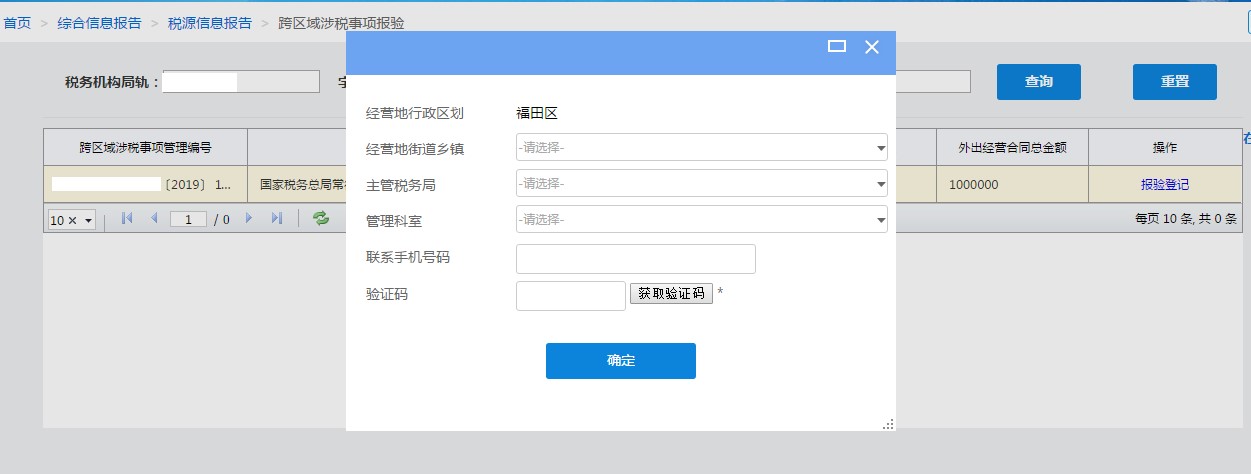
4、点击“确定”办理成功
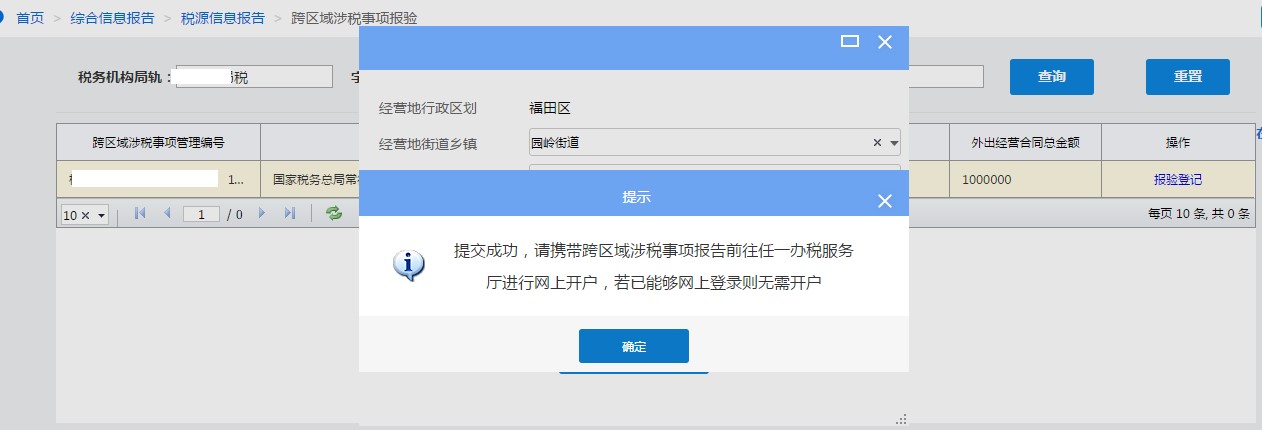
5.1.4.5、跨区域涉税事项信息反馈
业务概述
纳税人跨区域经营活动结束后,应当结清经营地的税务机关的应纳税款以及其他涉税事项,向经营地的税务机关填报《经营地涉税事项反馈表》。 经营地的税务机关应当及时将相关信息反馈给机构所在地的税务机关。纳税人不需要另行向机构所在地的税务机关反馈。
【操作步骤】
1、进入界面
功能入口:【办税桌面】—【我要办税】—【综合信息报告】—【税源信息报告】—【跨区域涉税事项信息反馈】
根据《国家税务总局关于创新跨区域涉税事项报验管理制度的意见》(税总发[2017]103号),2017年9月30日后开具的《跨区域涉税事项报告》,纳税人在经营地进行信息反馈后无需再向税务机关申请信息反馈,报告缴销由系统后台自动完成。
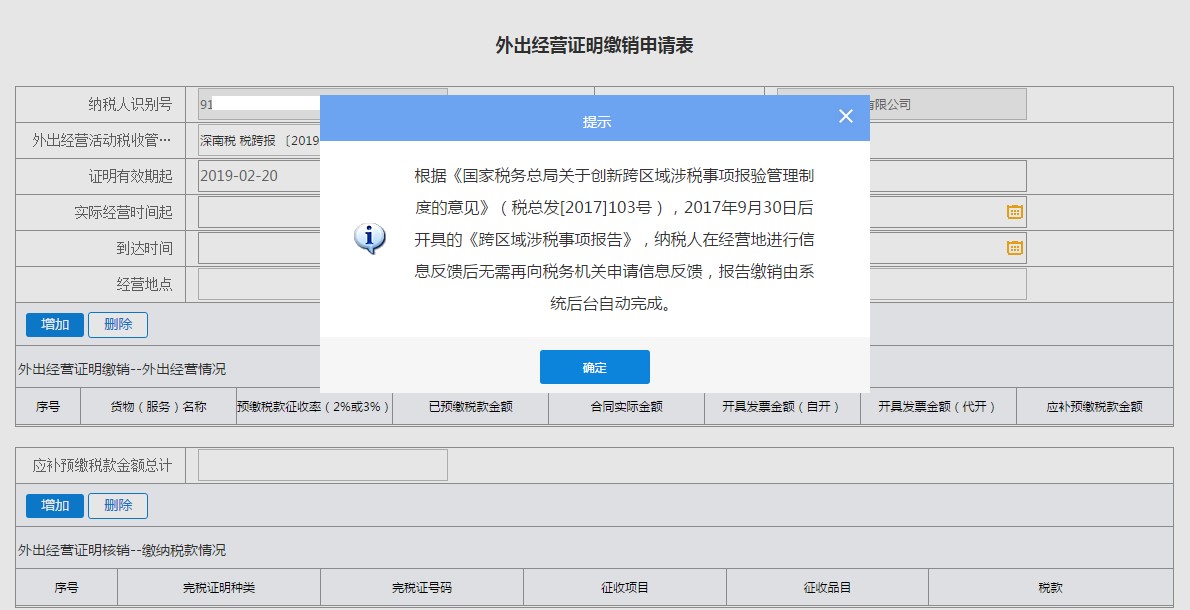
5.1.5、状态信息报告
5.1.5.1、一照一码户清税申报
【业务概述】
一照一码户清税申报
【操作步骤】
1.进入界面
功能入口:【办税桌面】—【我要办税】—【状态信息报告】—【一照一码户清税申报】
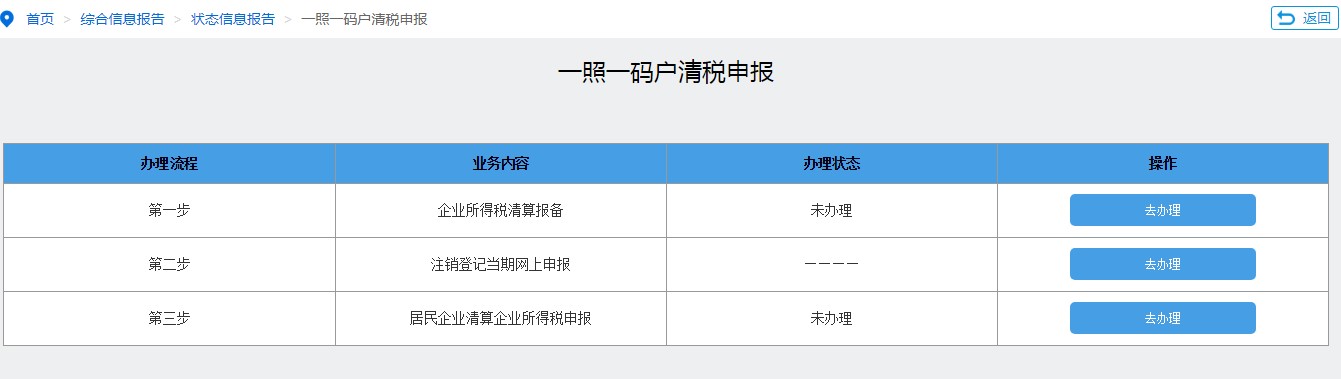
根据办理流程: 第一步:先做企业所得税清算报备点击后面的去办进入报备页面,请查看 ‘企业所得税清算报备’操作手册; 第二步:注销登记当期网上申报,点击去办理按钮进入页面 第三步:居民企业清算企业所得税申报,请看居民企业清算企业所得税申报操作手册
5.1.5.2、停业登记
【业务概述】
1.实行定期定额征收方式的个体工商户需要停业的,应当在停业前向税务机关申报办理停业登记。
2.纳税人在申报办理停业登记时,应如实填写申请登记表,说明停业理由、停业期限、停业前的纳税情况和发票的领、用、存情况,并结清应纳税款、滞纳金、罚款。税务机关应收存其税务登记证件及副本、发票领用簿、未使用完的发票。。
3.纳税人停业期满不能及时恢复生产经营的,应当在停业期满前向税务机关提出延长停业登记申请。
【操作步骤】
1.进入界面
功能入口:【办税桌面】—【我要办税】—【状态信息报告】—【停业登记】
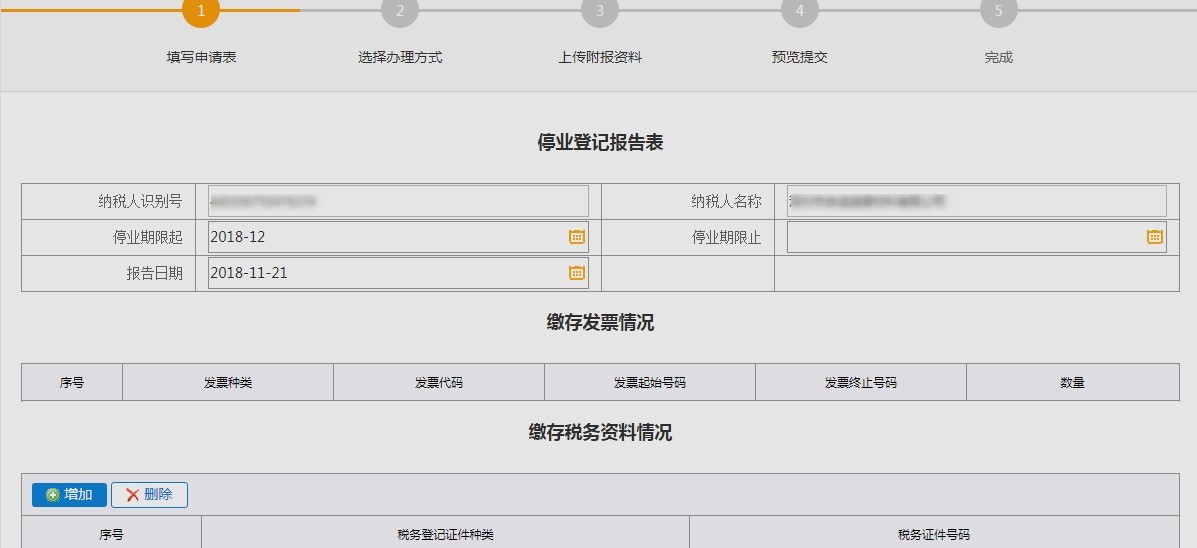
2.填写登记表
(1)界面自动带出纳税人识别号、纳税人名称、停业期限起和报告日期。点击日期控件选择停业期限止。
(2)点击【增加】按钮,可以增加缴存税务资料情况、缴存其他税务资料情况。点击【删除】按钮,可以删除选中的数据。
(3)税务登记证件种类可以在下拉框中选择,其他项目手动填写。
(4)点击【下一步】,转到选择办理方式界面。
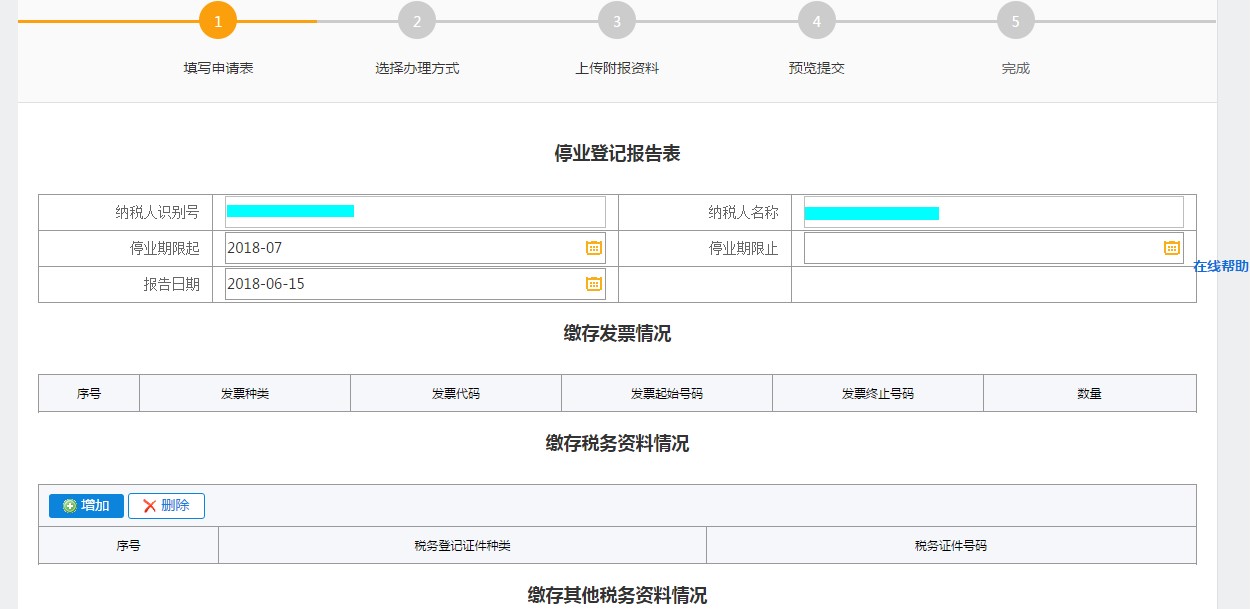
3.选择办理方式
全流程无纸化:即纳税人进行过身份认证,通过深圳市电子税务局提交涉税业务时直接办结,或者经税务机关审核后在线领取办理结果,无须上门提交纸质资料,全流程网上办理。
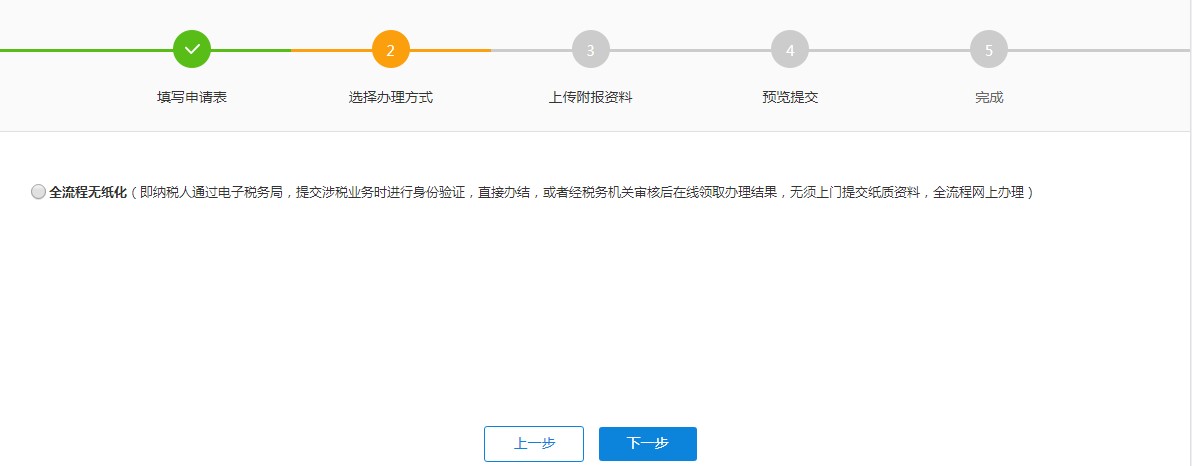
4.上传附报资料

页面中会显示必传和非必传的附报资料项,附报资料标为黄色的为必填项,且要求列显示为必报。必传的附报资料必须上传,非必传的可选择不上传附报资。
5.预览提交
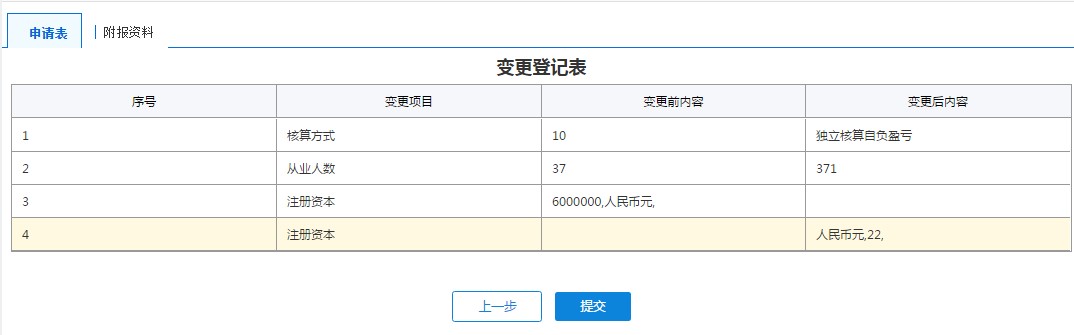
点击【附报资料】,可以预览附报资料列表;点击【预览】按钮,可预览对应附报资料。
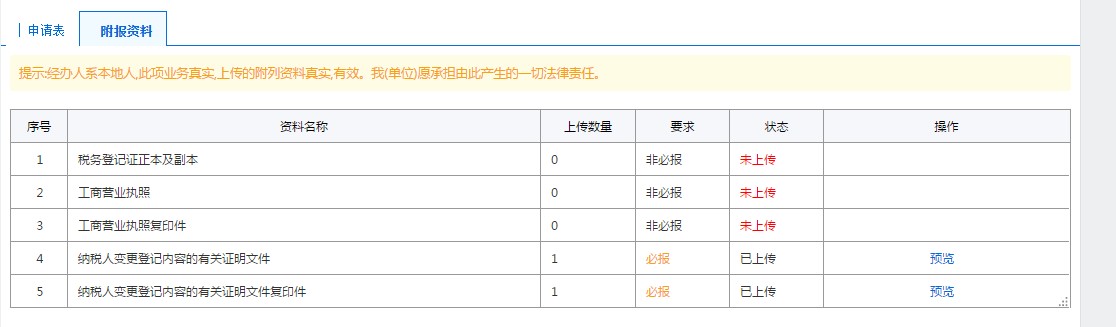
6.完结
点击【完结】,界面关闭。提交的申请表可在首页【文书结果查询及领取】模块进行查询、打印。
5.1.5.3、复业登记
【业务概述】
纳税人应当于恢复生产经营之前,向主管税务机关申报办理复业登记,领回并启用税务登记证件、发票领用簿及发票。
【操作步骤】
1.进入界面
功能入口:【办税桌面】—【我要办税】—【状态信息报告】—【复业登记】
5.1.5.4、组织临时登记
【业务概述】
对依法不需要办理税务登记的,在申请办理代开发票等涉税业务,或者税务机关依职权对其发起稽查、法制等涉税业务时,以及对于应办未办理税务登记的,税务机关对其发起稽查、法制等涉税业务时,使用组织临时登记建立临时税收档案。
【操作步骤】
1.进入界面
功能入口:【办税桌面】—【我要办税】—【综合信息报告】—【状态信息报告】—【组织临时登记】,即可进入界面。
2.填写登记表
(1)填写申请信息。
(2)点击【下一步】,转到选择办理方式界面。
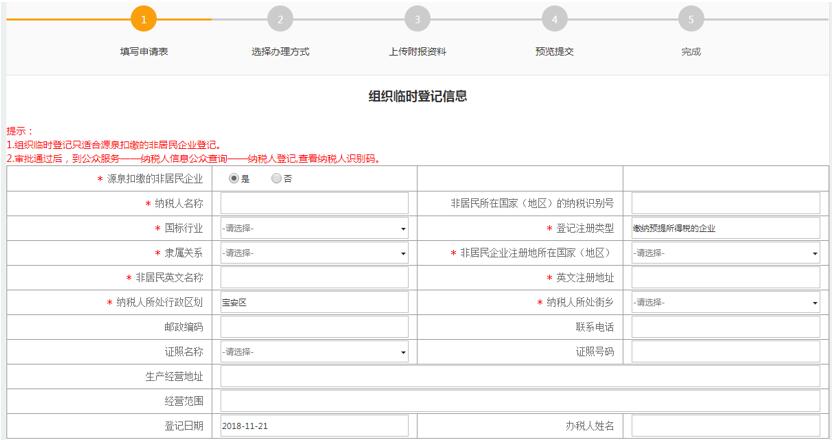
3.选择办理方式
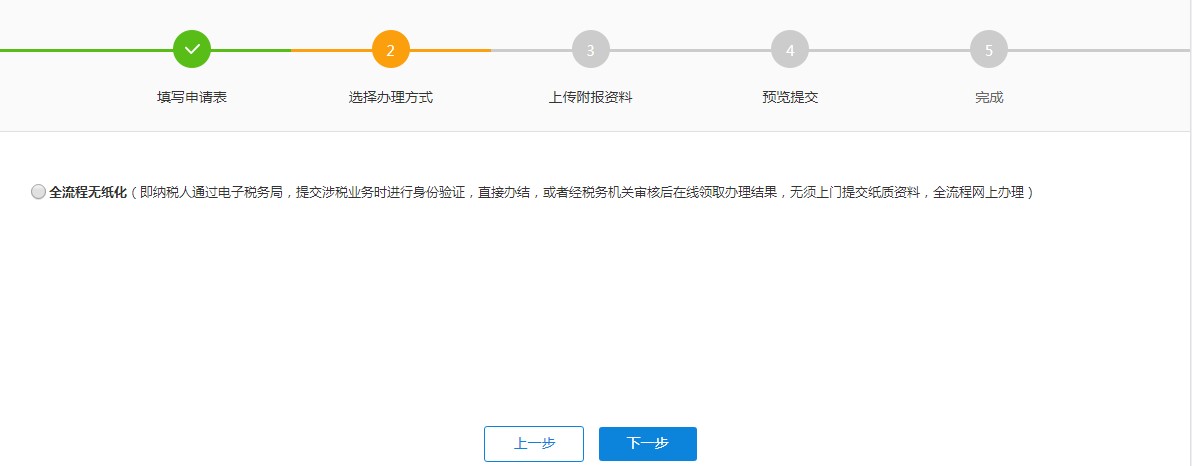
4.预览提交
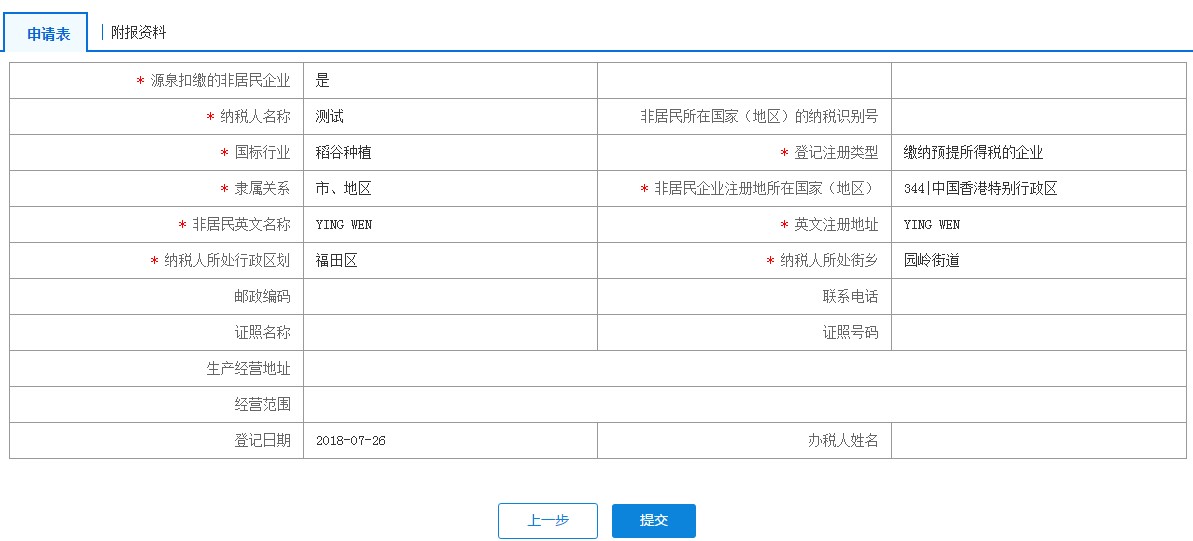
5.完结
点击【完结】按钮,关闭该界面。提交的申请表可在首页【文书结果查询及领取】模块进行查询、打印。
5.1.5.5、合并分立报告
【业务概述】
纳税人有合并、分立情形的,应当向税务机关报告,并依法缴清税款。纳税人合并时未缴清税款的,由合并后的纳税人继续履行未履行的纳税义务;纳税人分立时未缴清税款的,分立后的纳税人对未履行的纳税义务应当承担连带责任。纳税人合并分立报告分为纳税人合并报告和纳税人分立报告两种情况,其中合并又分为吸收合并和新设合并,分立又分为存续分立和新设分立。
吸收合并,被吸收纳税人办理注销税务登记,吸收纳税人办理变更税务登记。新设合并,原纳税人办理注销税务登记,新设纳税人办理设立税务登记。
存续分立,原纳税人办理变更税务登记,新分立纳税人办理设立税务登记。新设分立,原纳税人办理注销税务登记,新分立纳税人办理设立税务登记。
(二)操作步骤
1.进入界面
功能入口:【办税桌面】—【我要办税】—【综合信息报告】—【状态信息报告】—【合并分立报告】
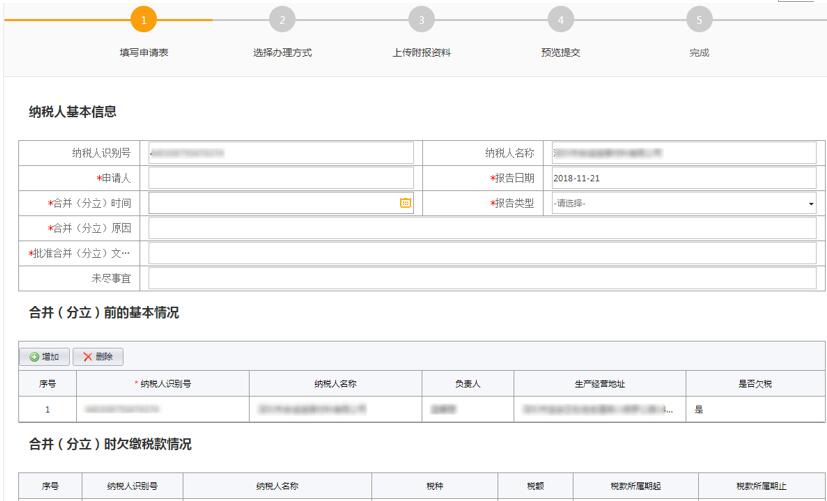
2.操作申请
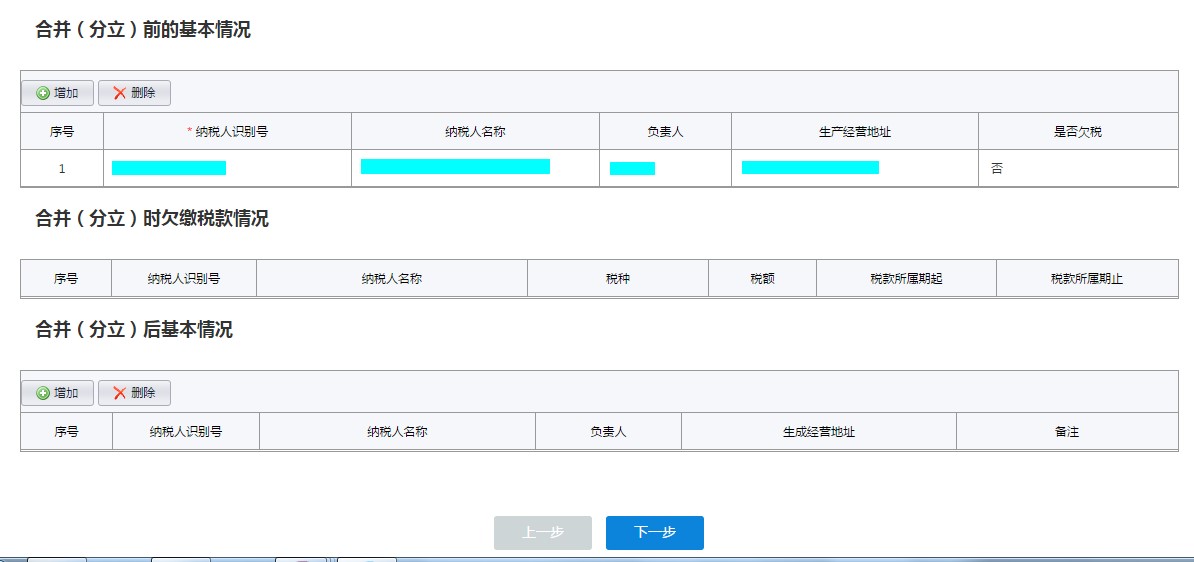
3.选择办理方式
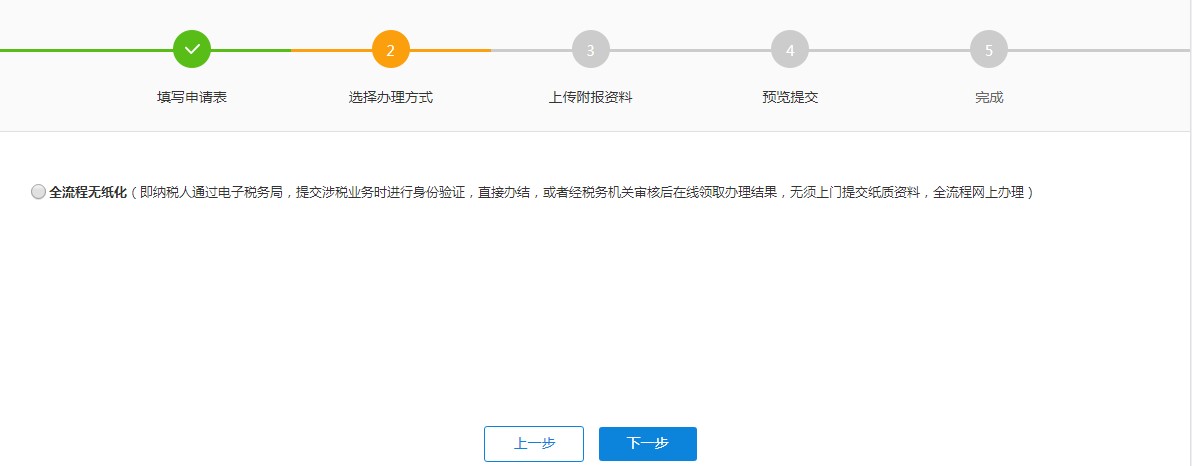
4.预览提交
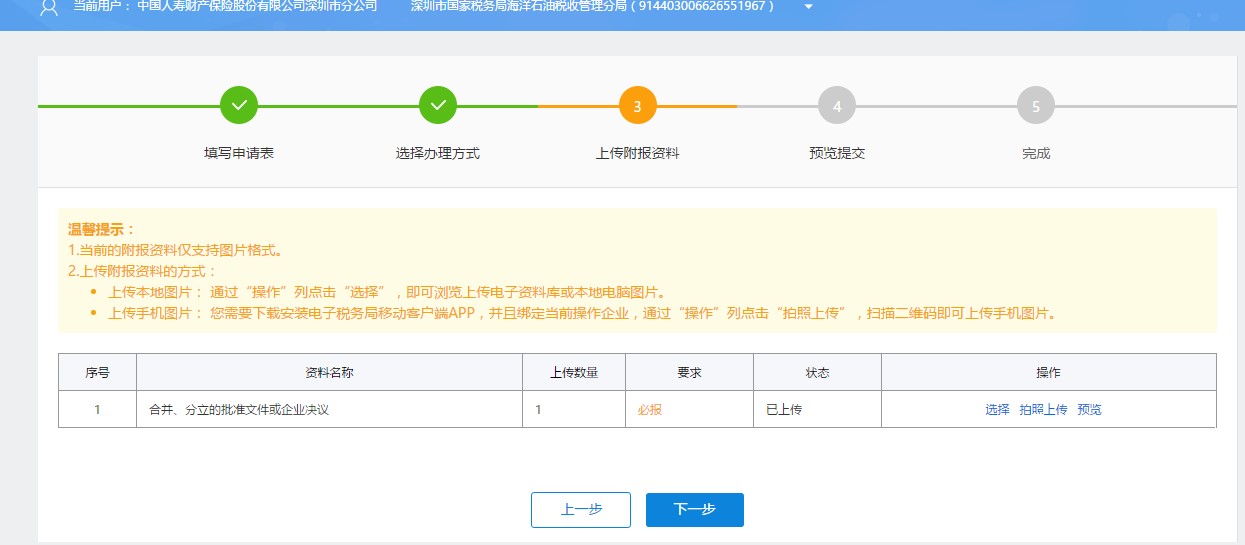
5.提交申请
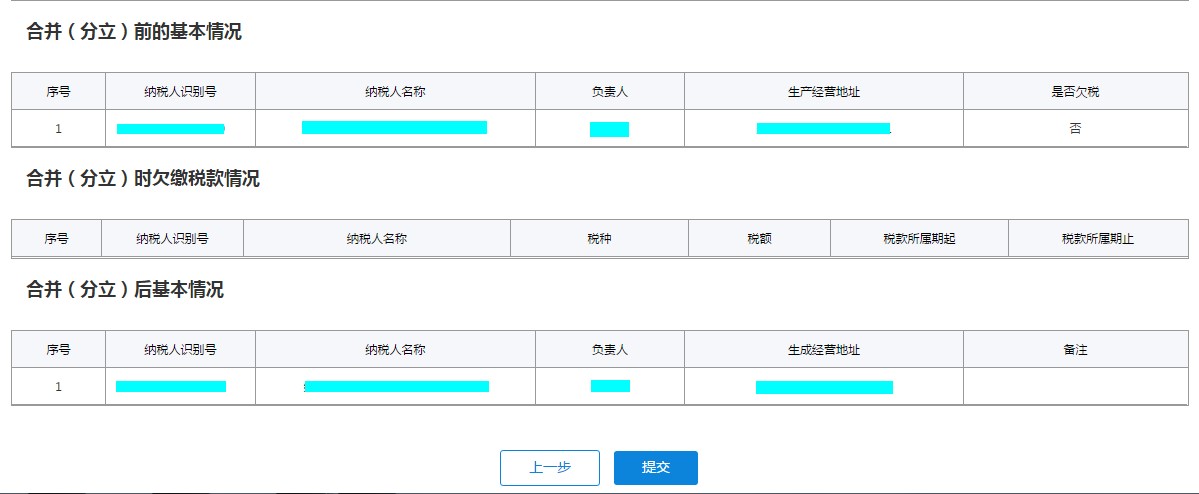
5.1.5.6、企业所得税清算报备
【业务概述】
企业所得税清算报备
【操作步骤】
1.进入界面
功能入口: 【办税桌面】—【我要办税】—【状态信息报告】—【企业所得税清算报备】
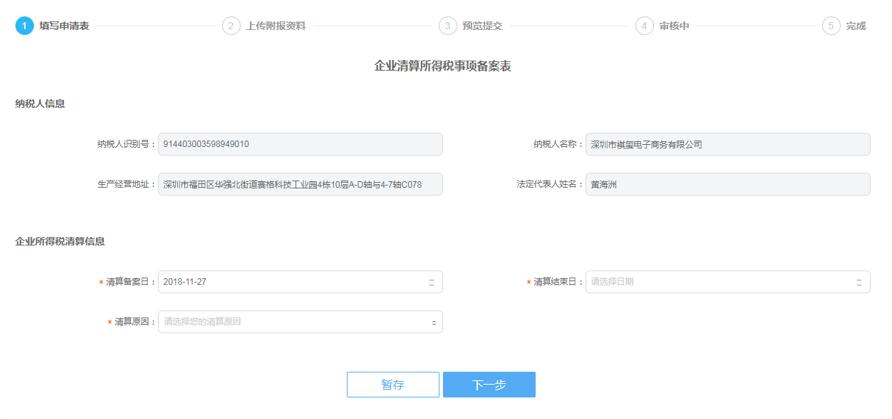
5.1.5.7、出口退(免)税备案变更(适用结清税款)
【业务概述】
出口退(免)税备案变更(适用结清税款)
【操作步骤】
1.进入界面
功能入口:【办税桌面】—【我要办税】—【状态信息报告】—【出口退(免)税备案变更(适用结清税款)】,进入出口退税系统。
5.1.5.8、出口退(免)税备案撤回(适用结清税款)
【业务概述】
出口退(免)税备案撤回(适用结清税款)
【操作步骤】
1.进入界面
功能入口:【办税桌面】—【我要办税】—【状态信息报告】—【出口退(免)税备案撤回(适用结清税款)】,进入出口退税系统。
5.1.6、特定涉税信息报告
5.1.6.1、证件遗失、损毁管理
【操作步骤】
1.进入界面
功能入口:【办税桌面】—【我要办税】—【综合信息报告】—【特定涉税信息报告】—【证件遗失、损毁管理】
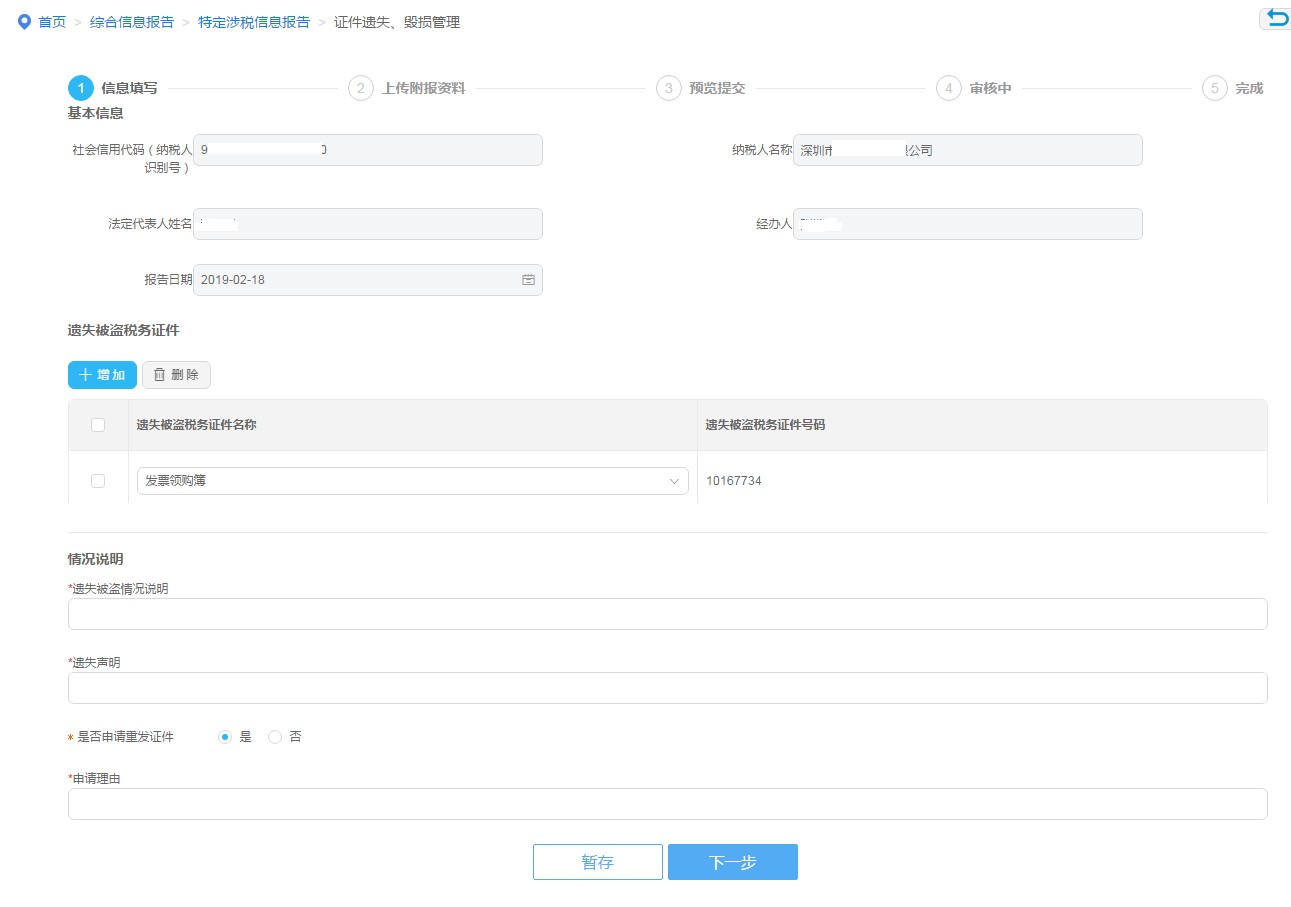
2.填写申请信息,遗失被盗税务证件和情况说明,点击“下一步”
3.上传附报资料

4.预览提交
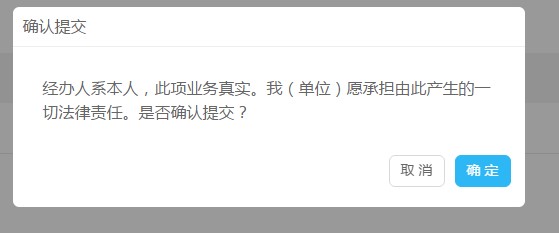
5.完结
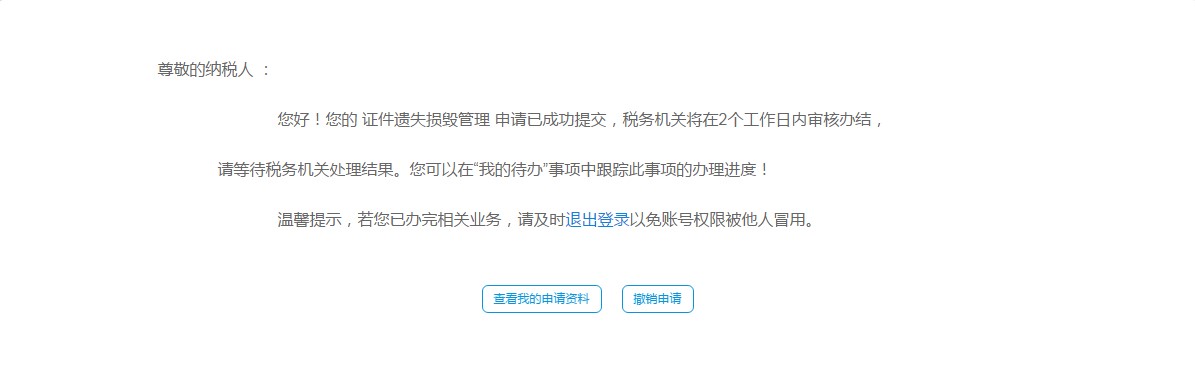
5.1.6.2、发票挂失、损毁报告
【操作步骤】
1.进入界面
功能入口:【办税桌面】—【我要办税】—【综合信息报告】—【特定涉税信息报告】—【发票挂失、损毁报告】
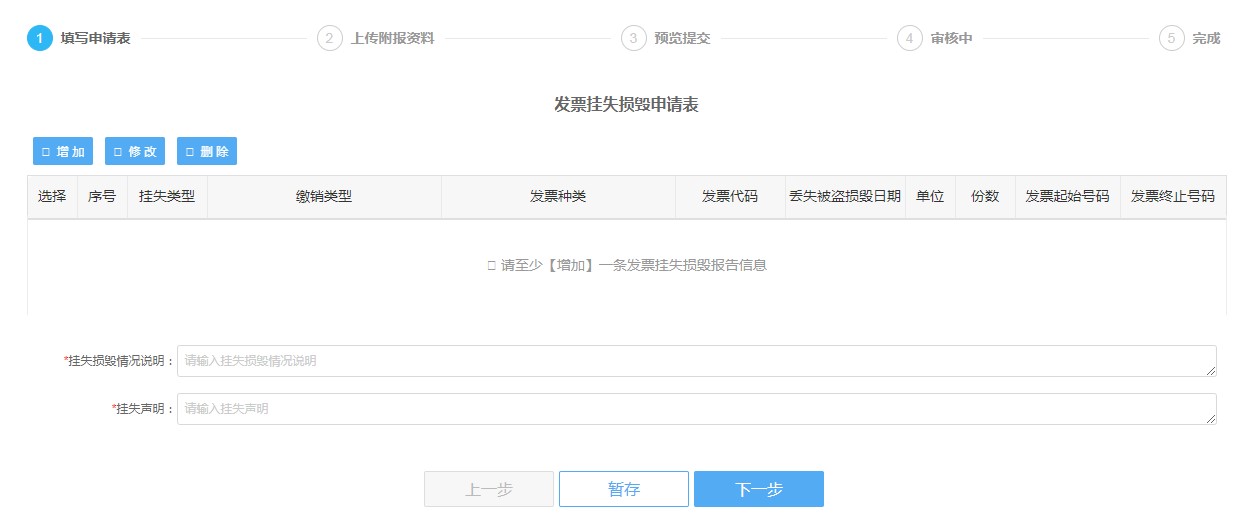
2.填写申请信息
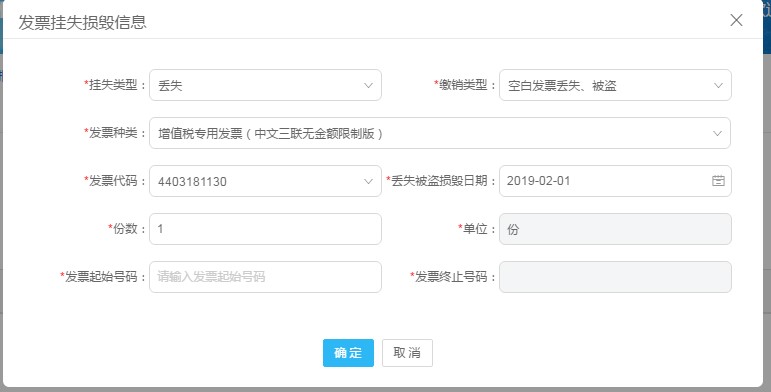
3.预览提交

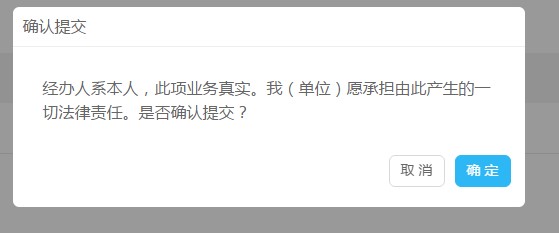
4.完结
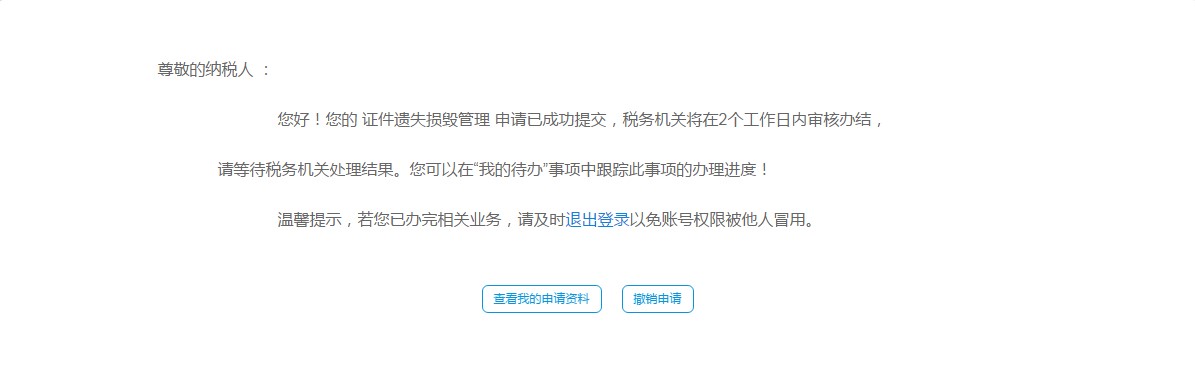
5.1.6.3、文化事业建设费缴费信息报告
【操作步骤】
1.进入界面
功能入口:【办税桌面】—【我要办税】—【综合信息报告】—【特定涉税信息报告】—【文化事业建设费缴费信息报告】
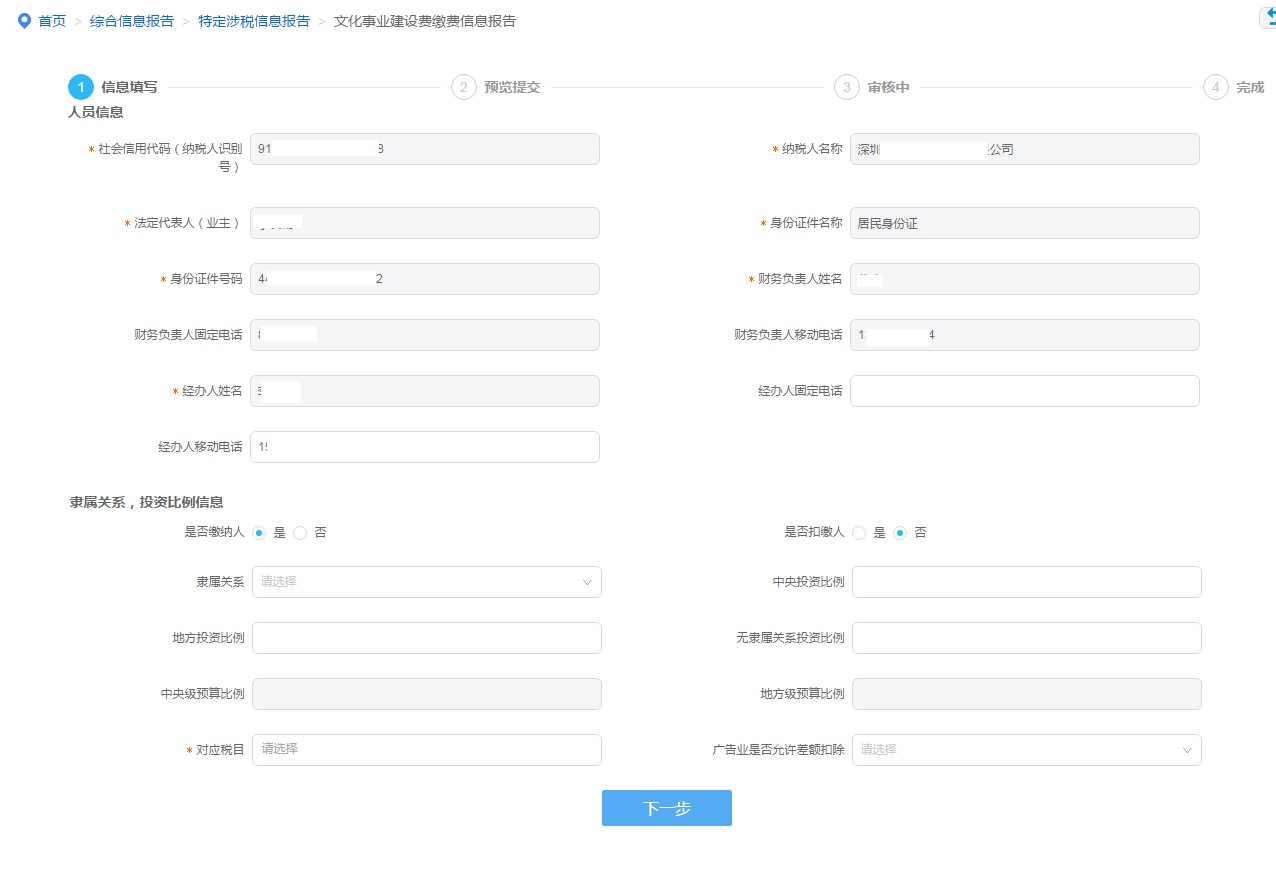
2.填写申请信息
(1)界面自动带出纳税人基本信息。表格中灰色框不可编辑,白色框可编辑。
(2)点击“增加”填写对应的纳税人隶属关系,投资比例信息
(3)点击【下一步】
3.预览提交
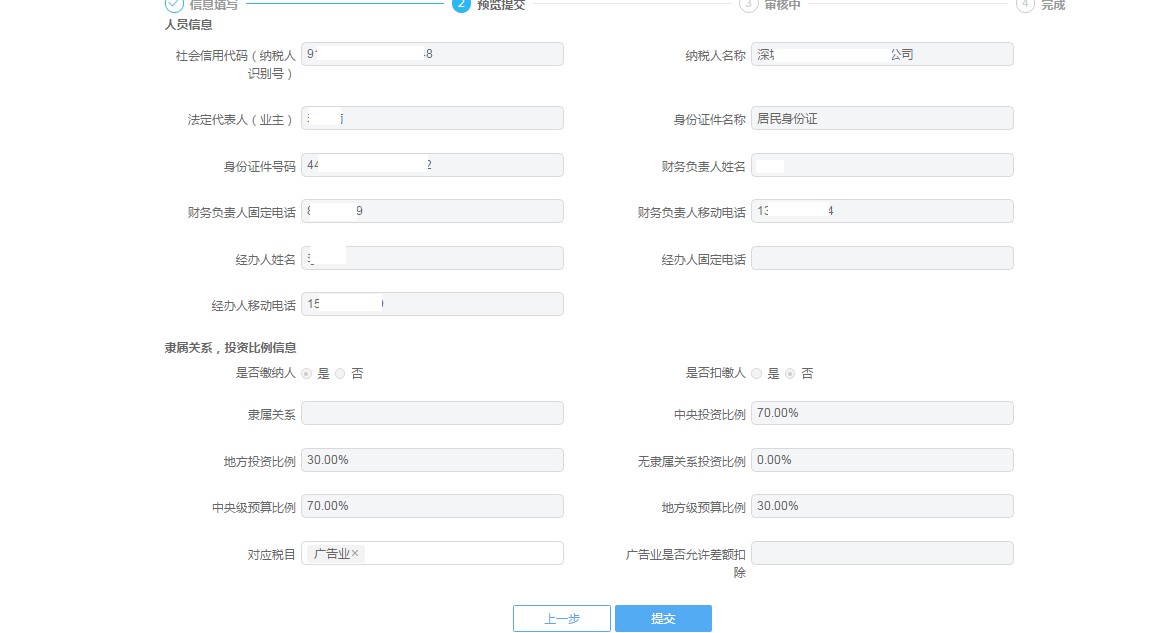
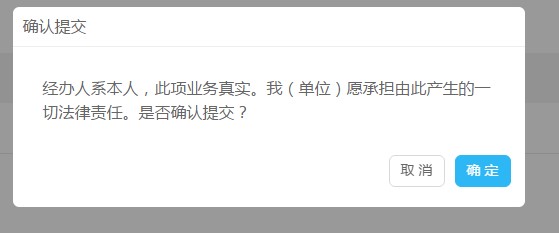
4.完结
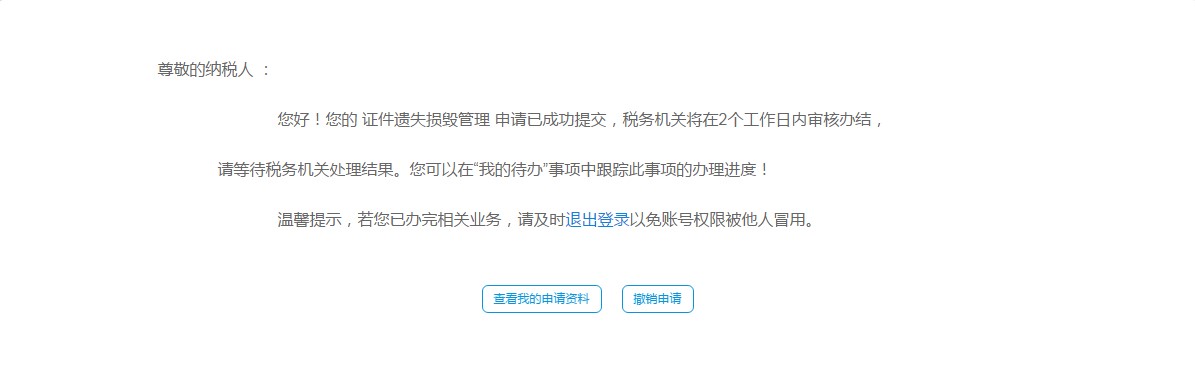
5.1.6.4 欠税人处置不动产或大额资产报告
【业务概述】
给欠税人处置不动产或大额资产报告提供文书申请的操作模块。
【操作步骤】
1.进入界面
功能入口:【办税桌面】—【我要办税】—【综合信息报告】—【特定涉税信息报告】—【欠税人处置不动产或大额资产报告】,即可进入欠税人处置不动产或大额资产报告界面。】
2.填写申请信息
(1)界面自动带出纳税人基本信息。表格中灰色框不可编辑,白色框可编辑。
(2)点击“增加”填写对应的纳税人拟处分资产情况信息
(3)点击【下一步】,转到选择办理方式界面。
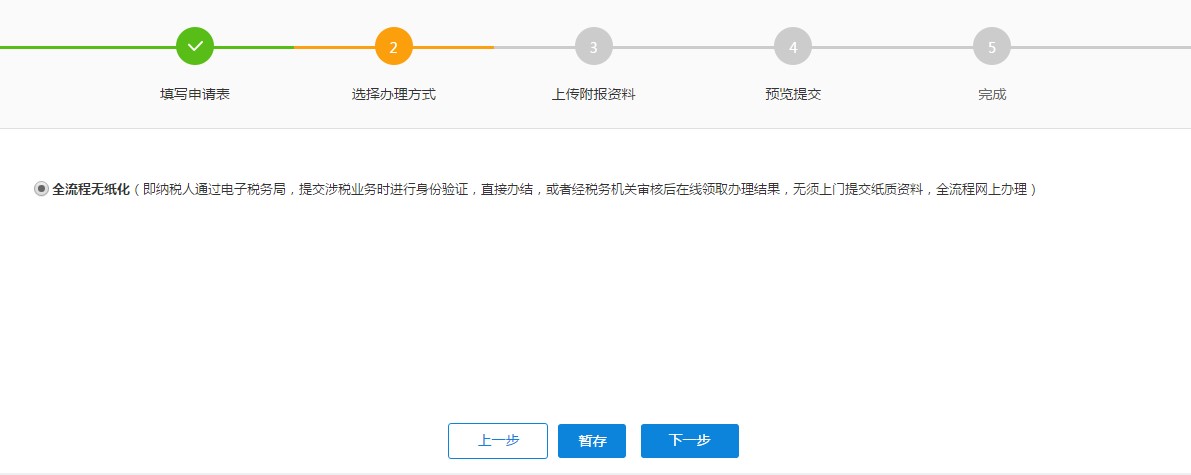
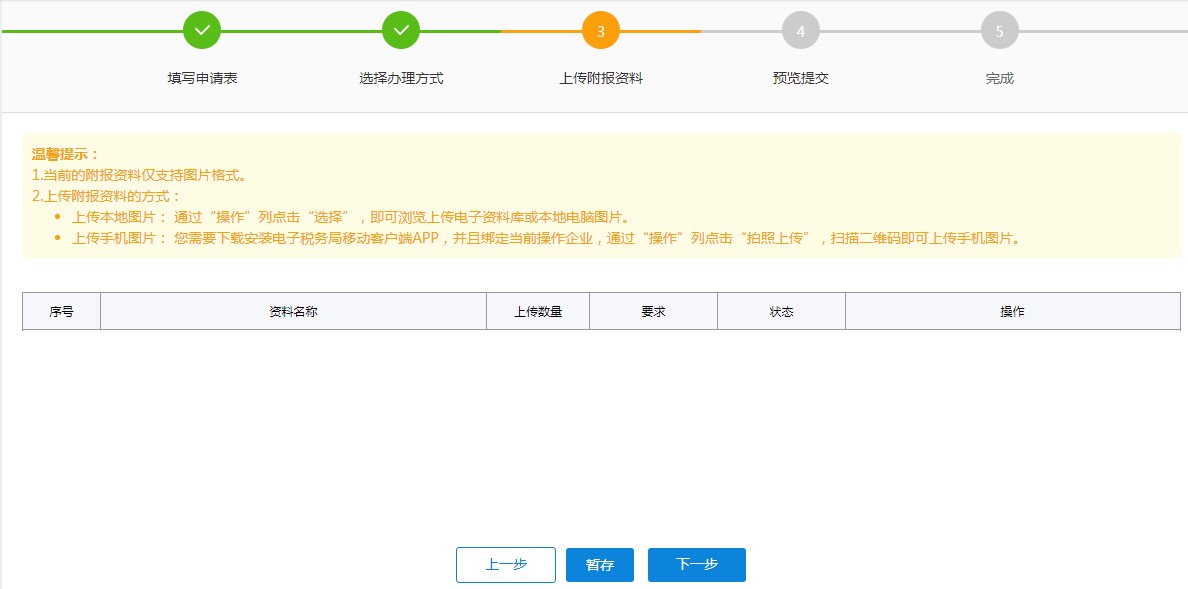
3.上传附报资料

4.预览提交
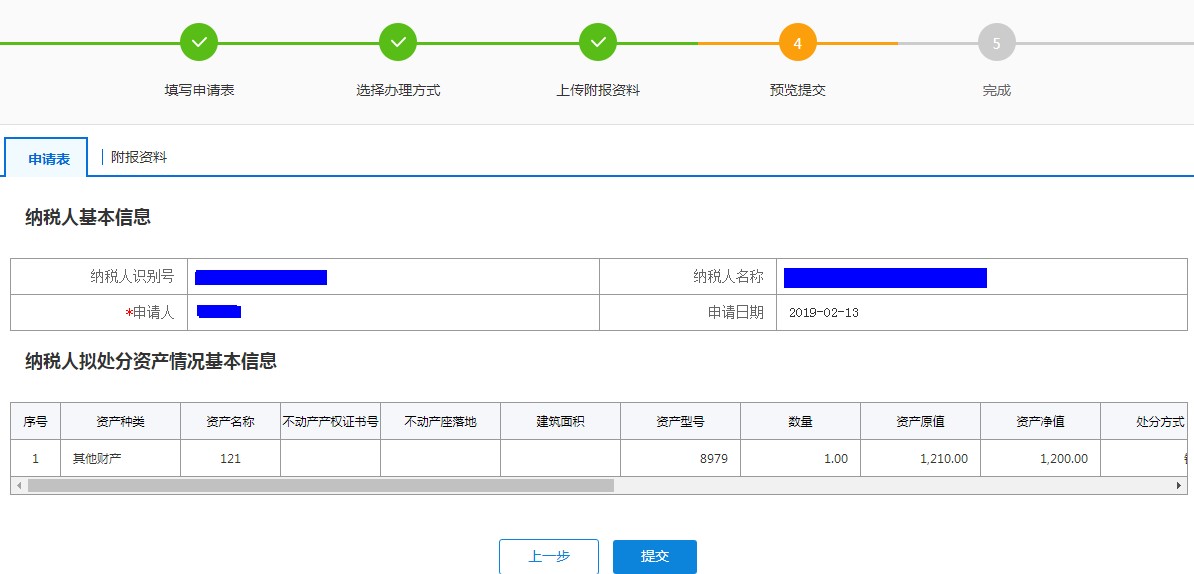
5.完结
点击【完结】按钮,关闭该界面。提交的申请表可在首页【文书结果查询及领取】模块进行查询、打印。
5.2.1、发票使用
5.2.1.1、发票票种核定申请
(一)业务概述
需要使用发票的纳税人,可以在电子税务局进行发票票种核定(全流程无纸化)申请,税务机关确认领用发票的种类、单次(月)领用数量、开票限额的事宜;对已核定发票种类的纳税人,申请重新核定使用的单次(月)领用数量与开票限额(不含专票限额),通过电子税务局发票票种核定调整实现。
(二)前置条件
1)纳税人状态为正常户;
2)纳税人不是风险纳税人;
3)至少需要存在一条有效银行账户信息;
4)有正在办理中的发票票种核定申请,不允许重复申请;
5)纳税人存在有效的已生效的增值税税种;
(三)操作流程
登录电子税务局点击【办税桌面】—【我要办税】—【发票使用】—【发票票种核定申请】或直接在搜索栏搜“发票票种核定申请”。
1.进入界面
功能入口1:点击【办税桌面】—【我要办税】—【发票使用】—【发票票种核定申请】
功能入口2:【首页】—【套餐业务】—【办理事项:发票票种核定申请】—【填写申请信息表:发票票种核定申请】
告知书下载判断弹窗展示:
判断:(1)该纳税人未下载“增值税税控系统安装使用告知书”弹窗展示告知书页面
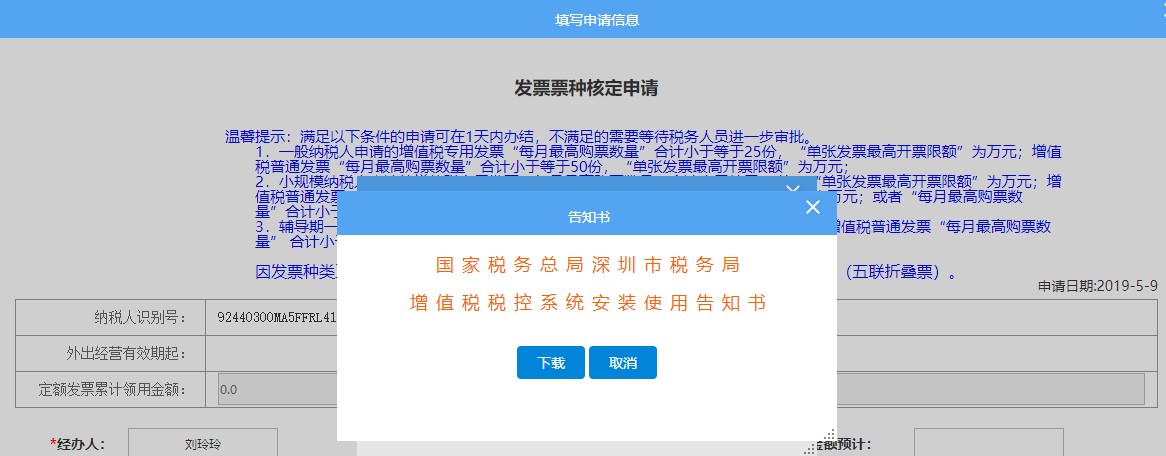
判断:(2)该纳税人已下载“增值税税控系统安装使用告知书”直接进入【发票票种核定申请页面】不再提示告知书下载页面。单独打开《增值税税控系统安装使用告知书》功能模块,还是可以打开下载页面,如果已有告知书,则可以重新下载之前保存的告知书;
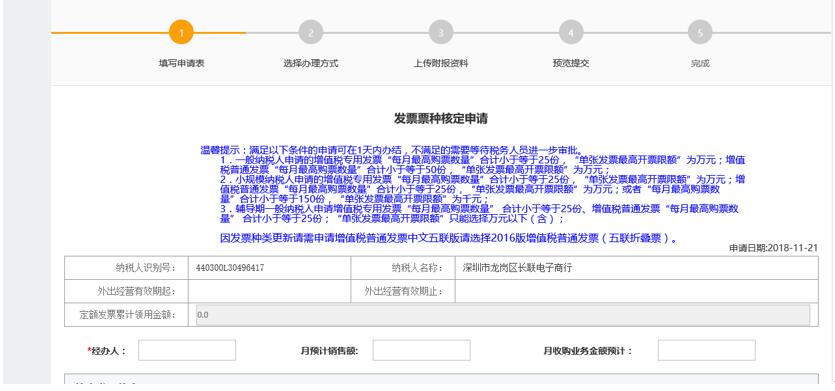
2.填写申请表
在“票种核定申请明细”点击“增加”,填写需要核定的票种信息,在“已核定购票人维护”选中,也可新增购票员后点击“下一步”。
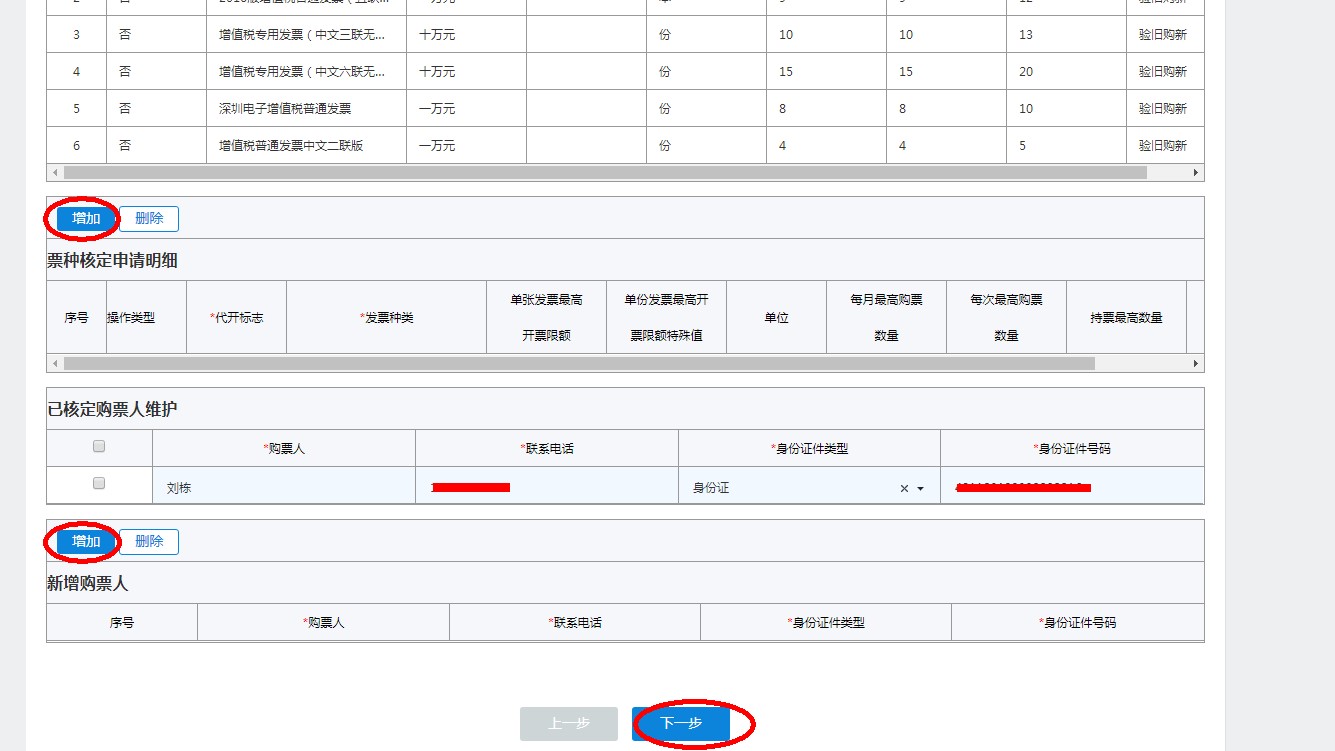
3.选择办理方式
选中“全流程无纸化”,点击“下一步”
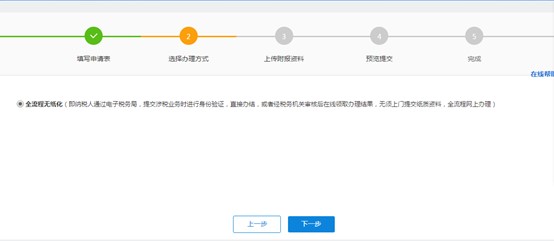
4.上传附报资料
上传附报资料,“拍照上传”需要安装“手机APP客户端”。
注:可上传图片格式为:.BMP,.GIF,.PDF,.PNG,.TIF。
①《外出经营活动税收管理证明》的报送条件为外埠纳税人。
②发票专用章印模的报送条件为首次申请发票票种核定的纳税人。
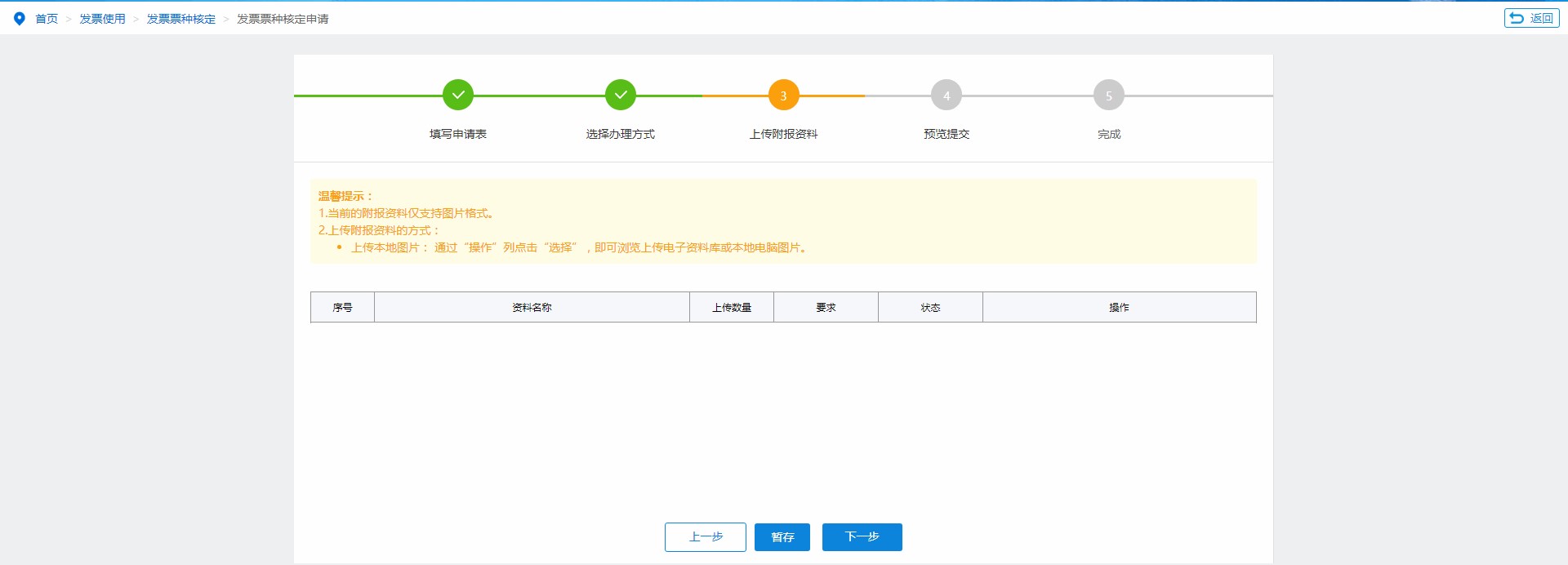
5.预览提交
预览信息无误后,点击“提交”。

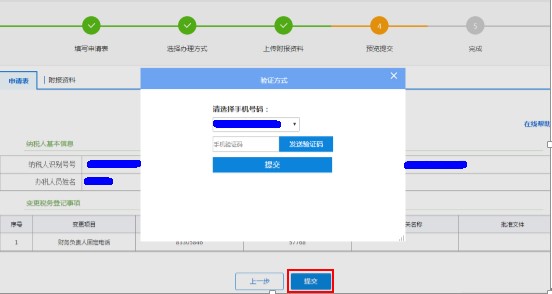
6.完结
点击【完结】按钮,关闭该界面。提交的申请表可在首页【文书结果查询及领取】模块进行查询、打印。
提交后在“文书查询及结果领取”出查看跟踪办理状态,在税务机关受理前,您可以选择“撤销”此份文书
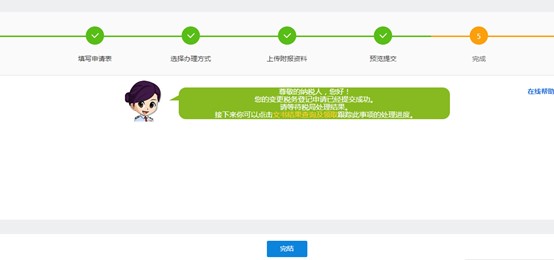
7.票种核定无纸化文书在税务机关审批通过后,纳税人可在“待办提醒”中签收。
(三)办理条件
1.发票票种核定申请监控规则
1)纳税人为非正常户(或已注销)不能办理发票票种核定申请业务。
2)存在一份发票票种核定申请未办结,纳税人不能申请另一份发票票种核定申请文书。
3)纳税人税种已启用才能申请票种,即当前存在有效的已生效的增值税税种
2.可申请“发票种类”监控规则
1)小规模纳税人自动屏蔽增值税专用发票(六联版与三联版),对于我市符合国家税务总局公告2016年44号文要求的住宿业小规模纳税人申请自行开具增值税专用发票的纳税人需要到前台办理票种核定业务。
2)“已核定发票信息”在“票种核定申请”的“发票种类”中不显示,可在“已核定发票信息”栏目查询。
3.票种核定申请数量监控规则
1) “每月最高购票数量”=“每次最高购票数量”,“持票最高数量”=“每月最高购票数量*1.3”,纳税人手工输入“每月最高购票数量”,“每次最高购票数量”与“持票最高数量”均自动带出且不能修改。每月最高购票数量不能为空,且为数字,且数值>0。 注:如果纳税人审批通过“超限量购买发票特批”数量超过“每次最高购票数量”,请告知纳税人需要分批次领取发票或者申请调整“每次最高购票数量”。 3.2“定额发票累计领用金额”填写纳税人本次要领用的金额。 注:纳税人申请定额发票票钟时,“每月最高购票数量”、“每次最高购票数量”与“持票最高数量”均锁定不可填写,系统将根据“定额发票累计领用金额”与定额发票的固定面额计算纳税人可领取数量。 a) 当“发票种类代码”选择“增值税时,普通发票”、“机动车销售统一发票”、“二手车销售统一发票”,单份最高开票限额为必录项。
(四)注意事项
1.已办理报验登记纳税人与跨区税源登记纳税人暂无法通过登录电子税务局办理“发票票种核定申请”业务,请到税务局前台办理该业务。
2.申请该事项的纳税人,需要事前刻制发票专用章。如果纳税人选择“无纸化办理方式”,纳税人须具备“法人”、“财务负责人”与“办税人”三者其中一个人持有深圳本地的手机号码,如果没有,提醒纳税人前往前台办理税务登记变更事宜。
3.发票票种核定后,使用增值税发票管理新系统的纳税人凭《增值税税控系统安装使用告知书》,到服务单位领购税控专用设备,然后到主管税务机关办理初始发行。
4.申请使用增值税专用发票的纳税人,还需在电子税务局纳税人端办理增值税专用发票(增值税税控系统)最高开票限额审批事项。
5.新增监控:是否有存在有效的存款账户报告备案。
(一)新增强制监控
1.纳税人是以下情况之一,则强制不允许申请该文书:
1) 非正常;
2) 风险纳税人
3) 稽查已定性虚开企业
4) 防伪税控风险纳税人
5) 实名认证风险纳税人
提示“尊敬的纳税人,您是****、****纳税人,请到主管税务机关解除风险后再申请文书”。
2.新增不能走自动审批的纳税人监控:
1) 工商异常名录
2)法定代表人、财务负责人在其他非正常户供职
(二)新增自动审批条件
满足以下条件的申请可在1天内办结,不满足的需要等待税务人员进一步审批。
1)一般纳税人申请的增值税专用发票“每月最高购票数量”合计小于等于25份,“单张发票最高开票限额”为万元;增值税普通发票“每月最高购票数量”合计小于等于50份,“单张发票最高开票限额”为万元;
2)小规模纳税人申请的增值税专用发票“每月最高购票数量”合计小于等于25份,“单张发票最高开票限额”为万元;增值税普通发票“每月最高购票数量”合计小于等于25份,“单张发票最高开票限额”为万元;或者“每月最高购票数量”合计小于等于150份,“单张发票最高开票限额”为千元;
3)辅导期一般纳税人申请增值税专用发票“每月最高购票数量” 合计小于等于25份、增值税普通发票“每月最高购票数量” 合计小于等于25份;“单张发票最高开票限额”只能选择万元以下(含);
说明:根据“国家税务总局深圳市前海税务局关于全面推行电子发票的通告”,2019年11月1日起前海税务局正式启动全面推行电子发票工作,停止受理审批涉及通告中拟取消纸质增值税普通发票中文二联版、通用定额发票、通用机打发票、衔头定额发票和增值税普通发票(卷票)。
(三)2020年3月31号后对离线开票时长及离线开票限额优化
1、纳税人进行首次票种核定,(不区分小规模和一般纳税人)如果纳税人核定的发票种类包括增值税专用发票(1130、1160)、增值税普通发票(05、144038151200、 144038151500)、增值税电子普通发票(12、144038151000)、增值税普通发票卷票(144033100103、144033200103)、机动车销售统一发票(144038152600)、二手车销售统一发票(17),那么从系统上线以后离线开票时长默认为0且不可修改;离线开票限额为单张发票最高开票限额*1,且不可修改。
注意:首次票种核定的概念是针对该纳税人而言。
2、首次票种核定3个月内,离线开票时长默认为0,离线开票限额为单张发票最高开票限额*1。
3、小规模纳税人,首次票种核定时间3个月外,离线开票时长默认为1,离线开票限额默认为单张发票最高开票限额*5。
4、增值税一般纳税人(含辅导期一般纳税人),首次开票时间3个月内,离线开票时长默认为0,离线开票限额为单张发票最高开票限额*1。
5、增值税一般纳税人(含辅导期一般纳税人),首次开票时间3个月外,若信用等级为A、B级:离线开票时长默认为5,离线开票限额默认为单张发票最高开票限额*25;C、M级:离线开票时长默认为2,离线开票限额默认为单张发票最高开票限额*5。
6、D及或无信用等级纳税人,离线开票时长默认为0,离线开票限额为单张发票最高开票限额*1。
7、辅导期增值税一般纳税人“每月最高购票数量”“每次最高购票数量”不得超过25份。
8、D级纳税人“每月最高购票数量”“每次最高购票数量”不得超过25份。
9、辅导期一般纳税人或D级纳税人“单张发票最高开票限额”只能选择万元以下(含)。
5.2.1.2、发票票种核定调整
(一)业务概述
经税务机关进行过发票票种核定的纳税人,可通过网上办税服务厅进行发票票种核定调整。
(二)前置条件
1)纳税人状态为正常户;
2)纳税人不是风险纳税人;
3)至少需要存在一条有效银行账户信息;
4)有正在办理中的发票票种核定申请,不允许重复申请;
5)纳税人存在有效的已生效的增值税税种;
(三)操作流程
登录电子税务局点击【办税桌面】—【我要办税】—【发票使用】—【发票票种核定调整】或直接在搜索栏搜“发票票种核定调整”。
1.进入界面
功能入口1:点击【办税桌面】—【我要办税】—【发票使用】—【发票票种核定调整】
功能入口2:【首页】—【套餐业务】—【发票套餐】—【发票票种核定申请或调整】—【调整】
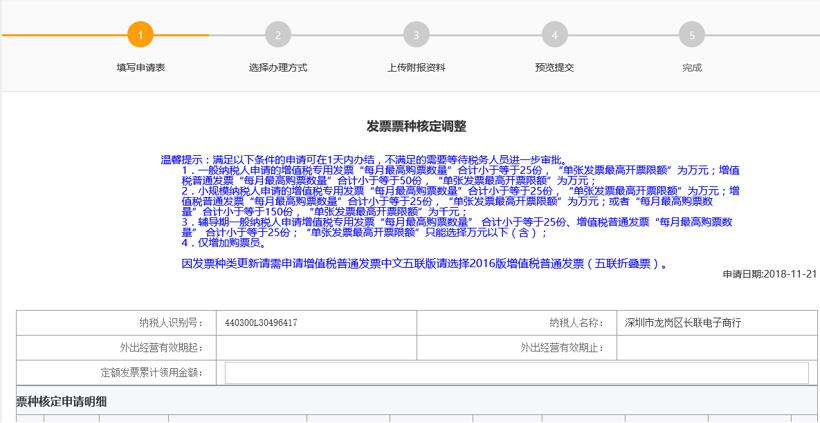
2.填写申请表
在票种核定调整界面选一条需要调整的票种核定信息,修改需要调整的数据,可新增购票员,点击【下一步】。
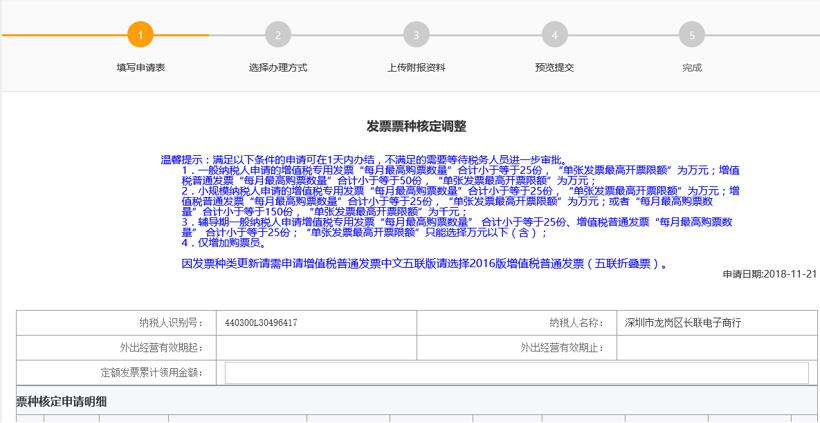
3.选择办理方式
选中“全流程无纸化”,点击“下一步”
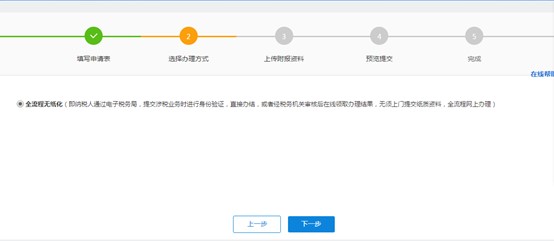
4.上传附报资料
上传附报资料,“拍照上传”需要安装“手机APP客户端”。
注:可上传图片格式为:.BMP,.GIF,.PDF,.PNG,.TIF。
①《外出经营活动税收管理证明》的报送条件为外埠纳税人。
②发票专用章印模的报送条件为首次申请发票票种核定的纳税人。
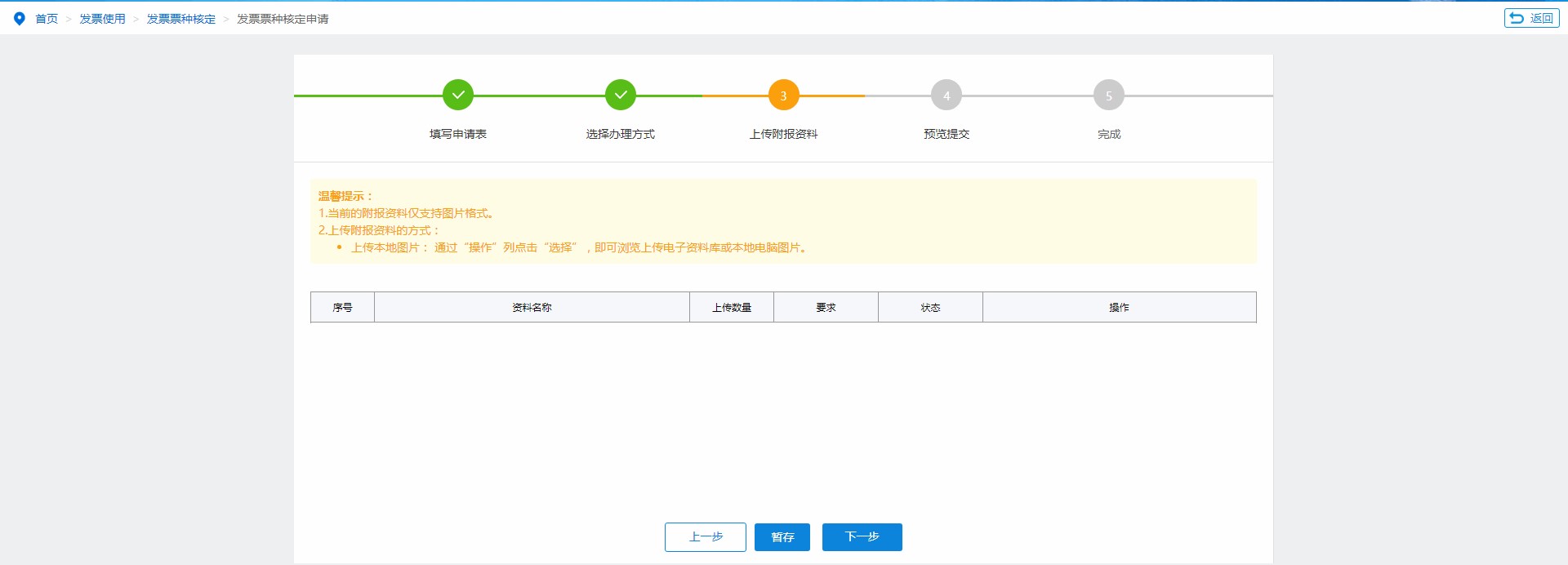
5.预览提交
预览信息无误后,点击“提交”。

手机号码为实名登录的手机号,点击“发送验证码”。获取短信验证码后点击“提交”。
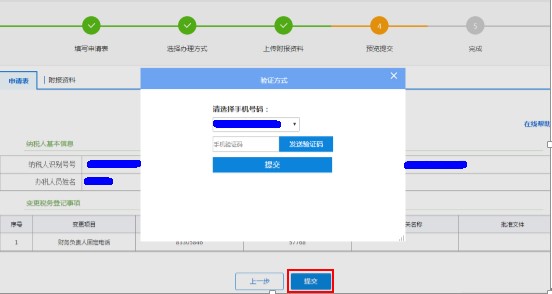
6.完结
点击【完结】按钮,关闭该界面。提交的申请表可在首页【文书结果查询及领取】模块进行查询、打印。
提交后在“文书查询及结果领取”出查看跟踪办理状态,在税务机关受理前,您可以选择“撤销”此份文书
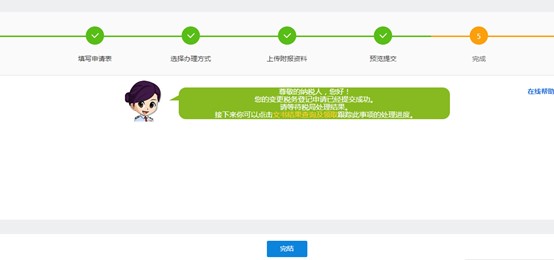
提交后在“文书查询及结果领取”出查看跟踪办理状态,在税务机关受理前,您可以选择“撤销”此份文书。
(三)办理条件
1.发票票种核定申请监控规则
1)纳税人为非正常户(或已注销)不能办理发票票种核定申请业务。
2)存在一份发票票种核定申请未办结,纳税人不能申请另一份发票票种核定申请文书。
(四)注意事项
1.申请该事项的纳税人,需要事前刻制发票专用章。如果纳税人选择“无纸化办理方式”,纳税人须具备“法人”、“财务负责人”与“办税人”三者其中一个人持有深圳本地的手机号码,如果没有,提醒纳税人前往前台办理税务登记变更事宜。
2.没有做过发票票种核定业务的纳税人不能办理发票票种调整业务;不存在已经核定的票种是提示“该纳税人无票种核定数据,不需要进行票种核定调整”。
3.可以调整的字段只有【每月最高购票数量】、【每次最高购票数量】、【持票最高数量】,其他内容不允许修改。
4.新增监控:是否有存在有效的存款账户报告备案。
(一)新增强制监控
1.纳税人是以下情况之一,则强制不允许申请该文书:
1) 非正常;
2) 风险纳税人
3) 稽查已定性虚开企业
4) 防伪税控风险纳税人
5) 实名认证风险纳税人
6)至少需要存在一条有效银行账户信息
提示“尊敬的纳税人,您是****、****纳税人,请到主管税务机关解除风险后再申请文书”。
2.新增不能走自动审批的纳税人监控:
1) 工商异常名录
2)法定代表人、财务负责人在其他非正常户供职
(二)新增自动审批条件
满足以下条件的申请可在1天内办结,不满足的需要等待税务人员进一步审批。
1)一般纳税人申请的增值税专用发票“每月最高购票数量”合计小于等于25份,“单张发票最高开票限额”为万元;增值税普通发票“每月最高购票数量”合计小于等于50份,“单张发票最高开票限额”为万元;
2)小规模纳税人申请的增值税专用发票“每月最高购票数量”合计小于等于25份,“单张发票最高开票限额”为万元;增值税普通发票“每月最高购票数量”合计小于等于25份,“单张发票最高开票限额”为万元;或者“每月最高购票数量”合计小于等于150份,“单张发票最高开票限额”为千元;
3)辅导期一般纳税人申请增值税专用发票“每月最高购票数量” 合计小于等于25份、增值税普通发票“每月最高购票数量” 合计小于等于25份;“单张发票最高开票限额”只能选择万元以下(含);
4.仅增加购票员
(三)2020年3月31号后对离线开票时长及离线开票限额优化
1、纳税人进行首次票种核定,(不区分小规模和一般纳税人)如果纳税人核定的发票种类包括增值税专用发票(1130、1160)、增值税普通发票(05、144038151200、 144038151500)、增值税电子普通发票(12、144038151000)、增值税普通发票卷票(144033100103、144033200103)、机动车销售统一发票(144038152600)、二手车销售统一发票(17),那么从系统上线以后离线开票时长默认为0且不可修改;离线开票限额为单张发票最高开票限额*1,且不可修改。
注意:首次票种核定的概念是针对该纳税人而言。
2、首次票种核定3个月内,离线开票时长默认为0,离线开票限额为单张发票最高开票限额*1。
3、小规模纳税人,首次票种核定时间3个月外,离线开票时长默认为1,离线开票限额默认为单张发票最高开票限额*5。
4、增值税一般纳税人(含辅导期一般纳税人),首次开票时间3个月内,离线开票时长默认为0,离线开票限额为单张发票最高开票限额*1。
5、增值税一般纳税人(含辅导期一般纳税人),首次开票时间3个月外,若信用等级为A、B级:离线开票时长默认为5,离线开票限额默认为单张发票最高开票限额*25;C、M级:离线开票时长默认为2,离线开票限额默认为单张发票最高开票限额*5。
6、D及或无信用等级纳税人,离线开票时长默认为0,离线开票限额为单张发票最高开票限额*1。
7、辅导期增值税一般纳税人“每月最高购票数量”“每次最高购票数量”不得超过25份。
8、D级纳税人“每月最高购票数量”“每次最高购票数量”不得超过25份。
9、辅导期一般纳税人或D级纳税人“单张发票最高开票限额”只能选择万元以下(含)。
5.2.2.1、超限量领购发票购票特批申请
(一)业务概述
(二)操作流程
1.进入界面
功能入口:【办税桌面】—【我要办税】—【发票使用】—【超限量领购发票购票特批申请】
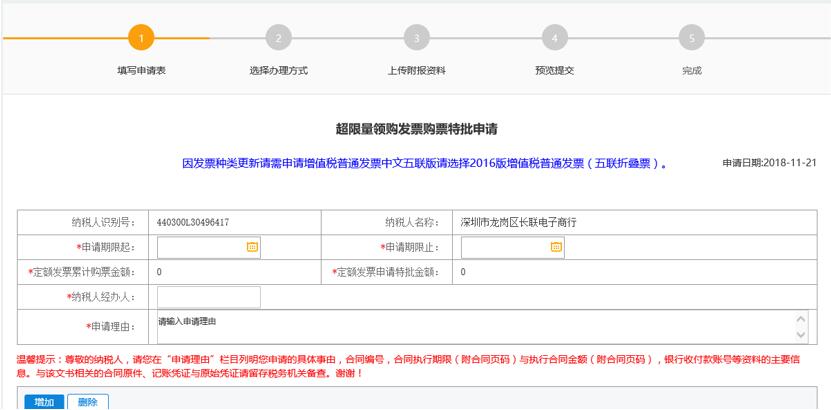
(1)在超限量购票特批界面输入必录项申请信息,点击【下一步】。
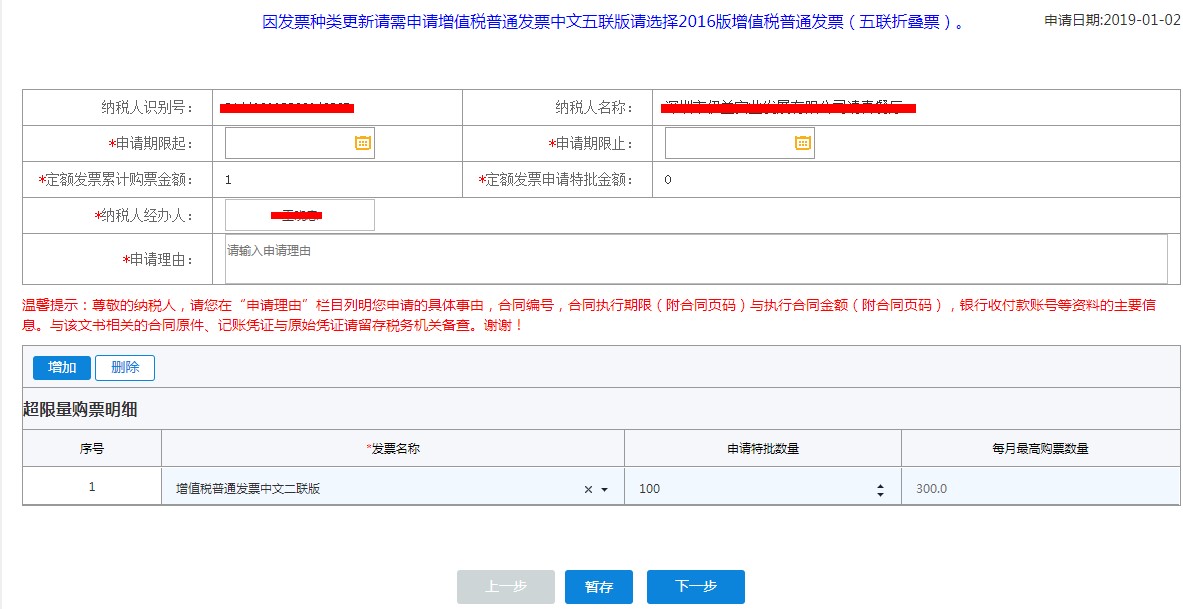
(2)选中“全流程无纸化”,点击“下一步”
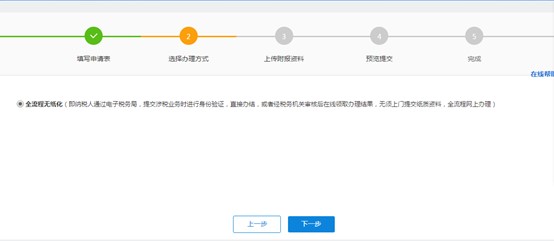
(3)此事项无需上传资料。
(4)预览信息无误后提交。
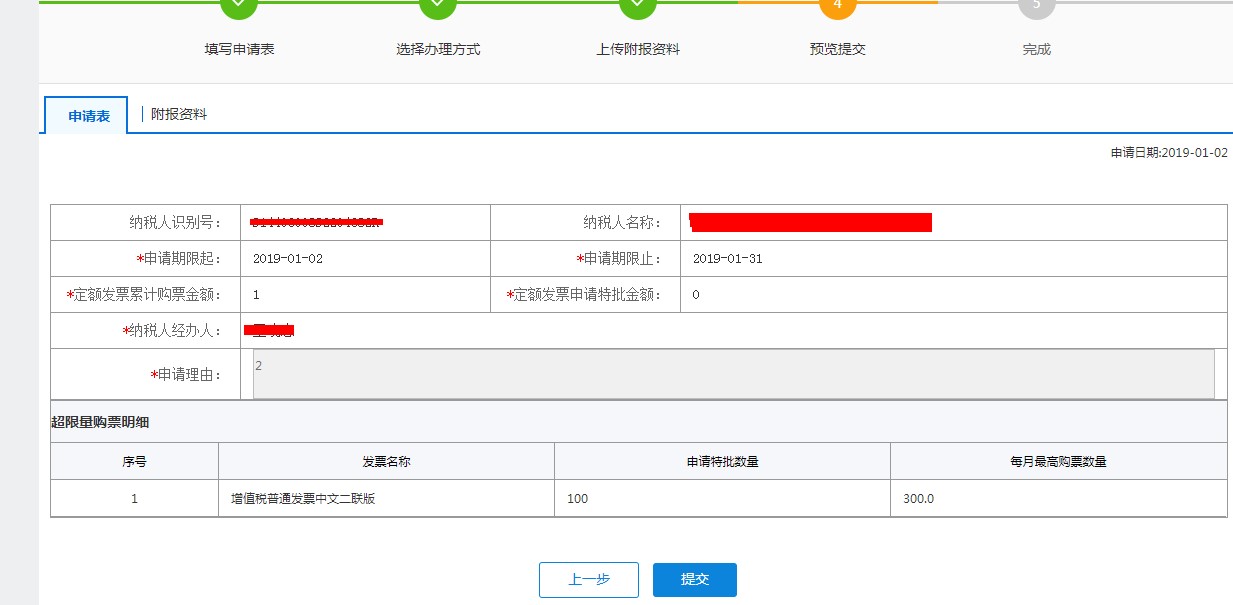
(5)点击“提交”,获取短信验证码完成申请。
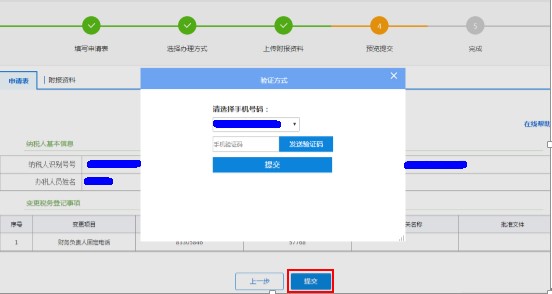
(6)申请完成,可点击“文书结果查询及领取”跟踪处理进度。
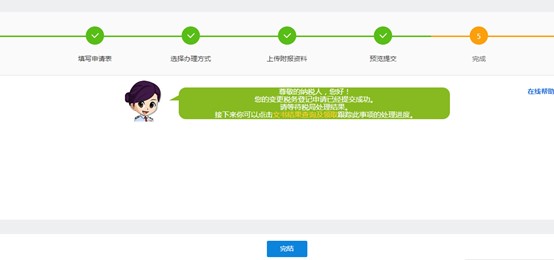
注意:
1、本次申请是两个自然月内第二次或以上次数的申请,则弹出提示“温馨提示,尊敬的纳税人,如果需要将票种核定信息长期固定,请通过票种核定文书申请。”(表述请货劳处确定),仅提示,不强制监控。
2、纳税人申请《超限量领购发票特批申请》每月最高申请次数超过3次,则强制监控不允许网上申请该文书。提示“尊敬的纳税人,您本次申请《超限量领购发票特批申请》是本月的第四次,请到办税服务厅办理。”
3、纳税人属于D级纳税人,强制监控不允许网上申请该文书,提示“尊敬的纳税人,您当前信息等级为D级,请到办税服务厅申请该文书”。
4、辅导期一般纳税人强制监控不允许网上申请该文书,提示“尊敬的纳税人,您当前是辅导期一般纳税人,不允许网上申请,请到办税服务厅申请该文书。”
5、纳税人当前存在有效的发票票种核定信息才能申请超限量。
(三)办理条件
(1)纳税人不能是报验纳税人、跨区税源登记纳税人
(2)纳税人已核定非定额发票票种信息
5.2.3.1 发票领用
(一)业务概述
可以查询已上传到资料库的电子信息。
(二)操作流程
1.进入界面
功能入口:【办税桌面】—【我要办税】—【发票使用】—【发票领用】
(1)在发票领用申请界面输入必录项申请信息,点击【下一步】。
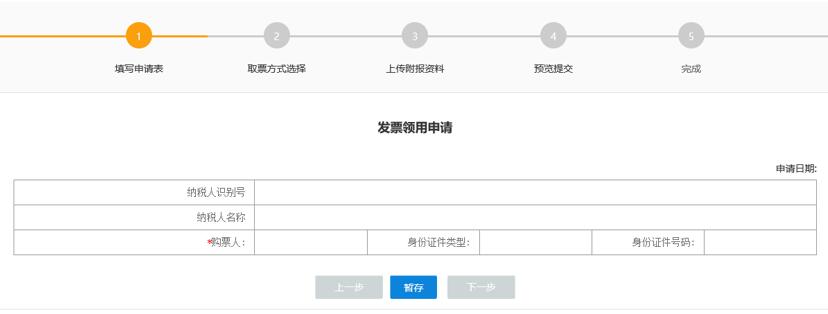
(2)选中“税局办税服务厅领取”,点击“下一步”
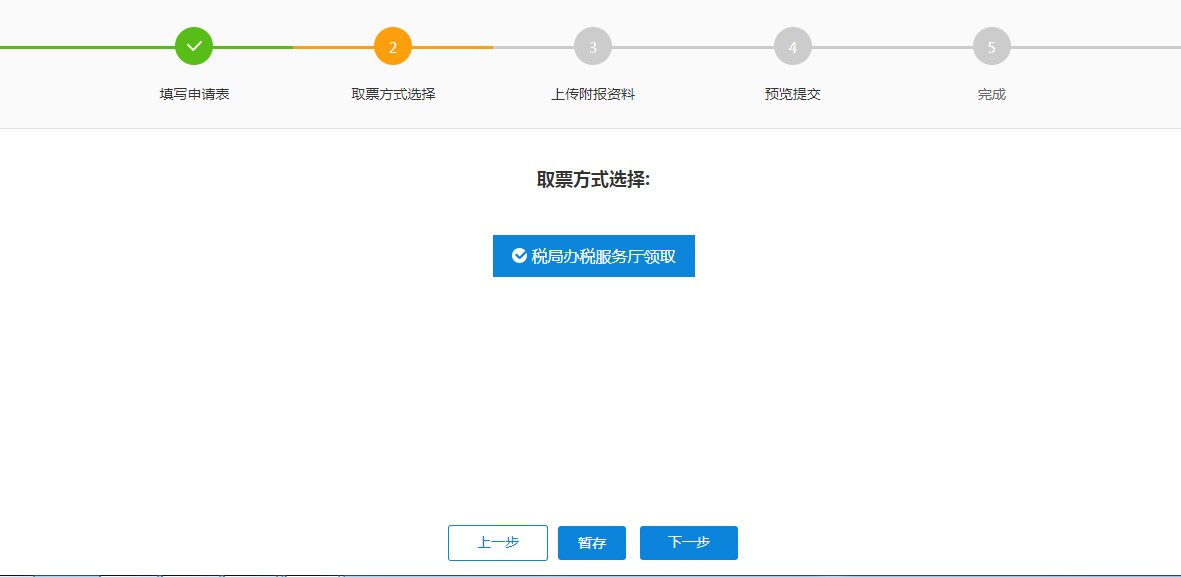
(3)上传附报资料,点击“下一步”。
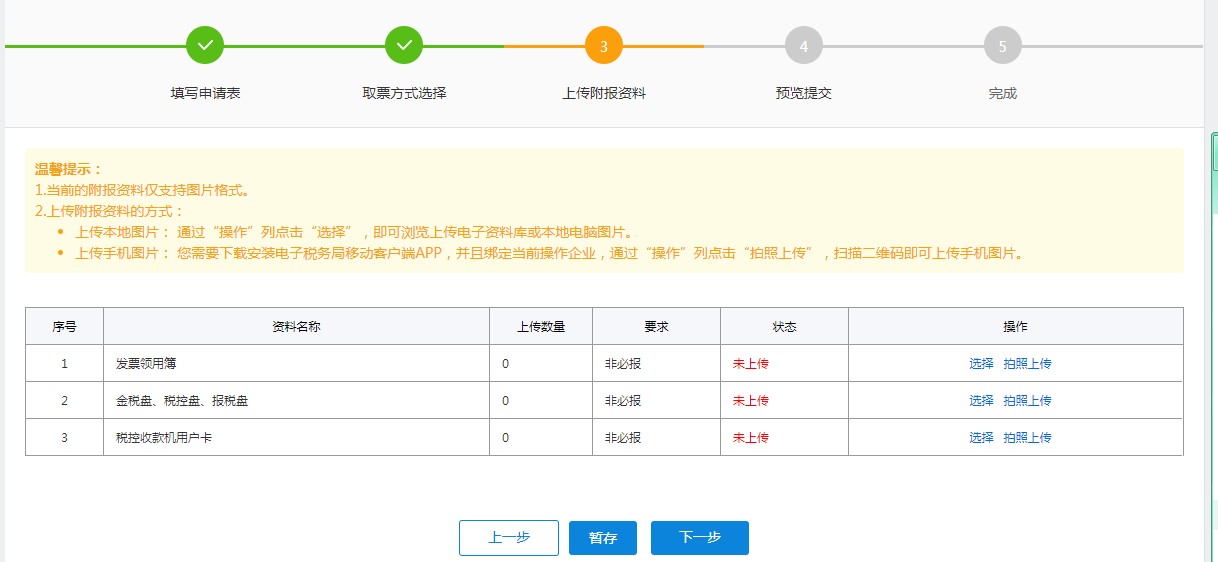
(4)预览信息无误后提交。
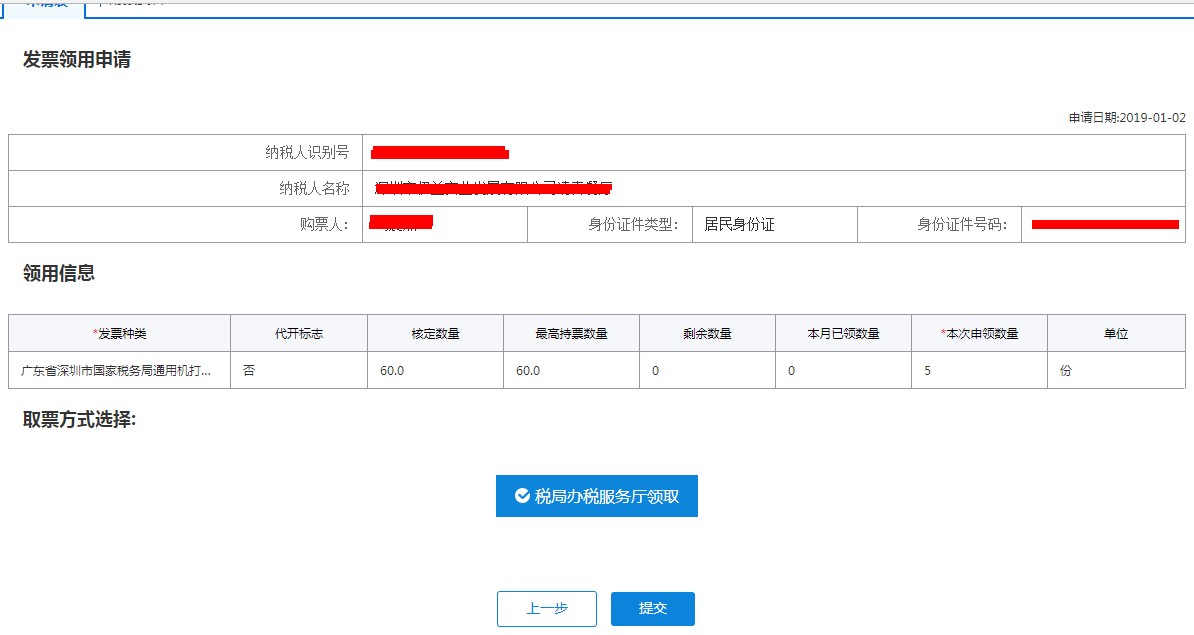
(5)申请完成,可点击“文书结果查询及领取”跟踪处理进度。
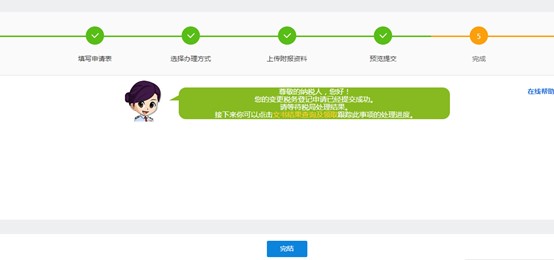
5.2.4.1、增值税专用发票代开
(一)业务概述
已办理税务登记的小规模纳税人(包括个体经营者)以及国家税务总局确定的其他可予以代开增值税专用发票的纳税人发生增值税应税行为,需要开具增值税专用发票时,可向其主管税务机关申请代开。
注:已使用防伪税控的纳税人,每月1日须先进行抄税,方可进入“代开增值税专用发票”模块代开。
(二)操作流程
1.进入界面
功能入口:【办税桌面】—【我要办税】—【发票使用】—【增值税专用发票代开】或直接在搜索栏搜“代开增值税专用发票”。
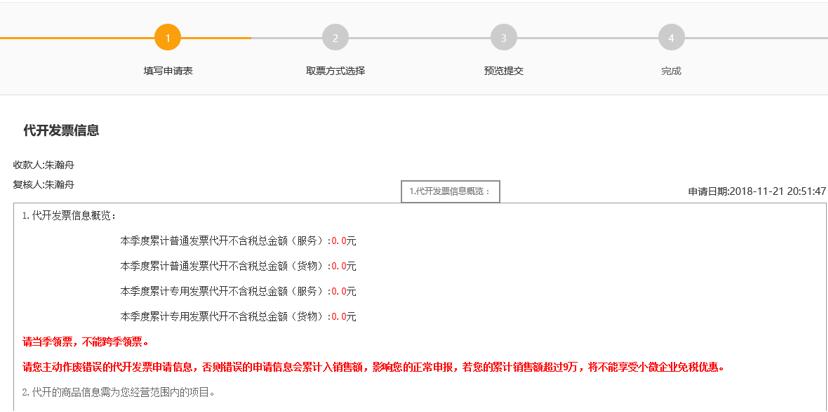
2.填写申请表
(1)界面自动带出代开发票信息,销售方纳税人基本信息。若能查到银行信息,则界面会自动带出银行信息,若未查询到银行信息,则需手动填写银行信息。
(1)界面自动带出代开发票信息,销售方纳税人基本信息。若能查到银行信息,则界面会自动带出银行信息,若未查询到银行信息,则需手动填写银行信息。
(3)点击【下一步】,转到取票方式选择界面。
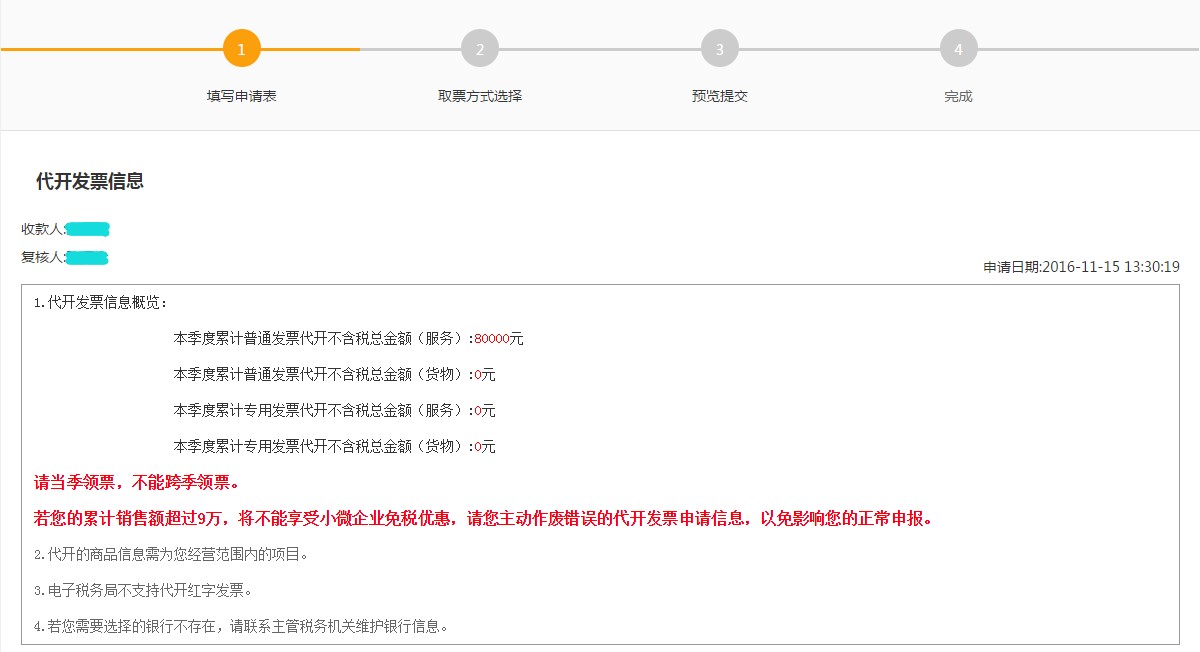

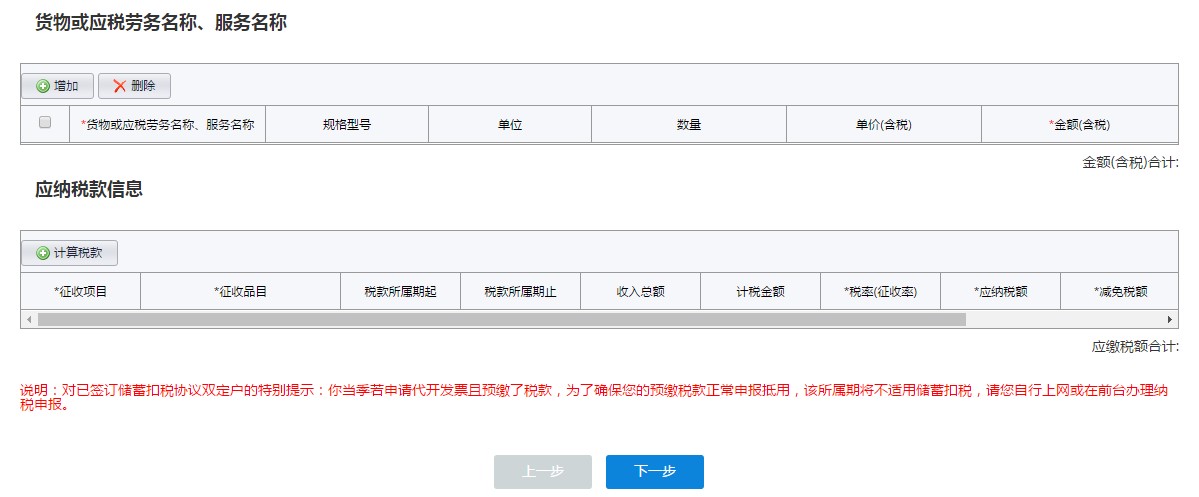
3.取票方式选择
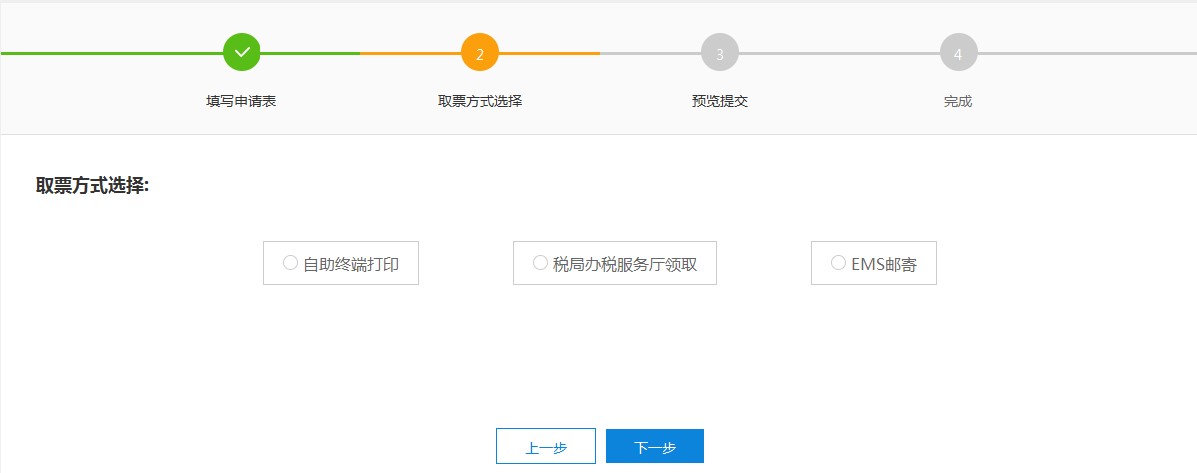
选择自助终端打印或税局办税服务厅领取,点击【下一步】,转到预览提交界面。
选择【EMS邮寄】,点击下一步,转到邮寄信息填写界面,请选择的在下拉框中进行选择,红色星号标记为必填项。填写完毕,点击【提交订单】,转到代开管理界面:
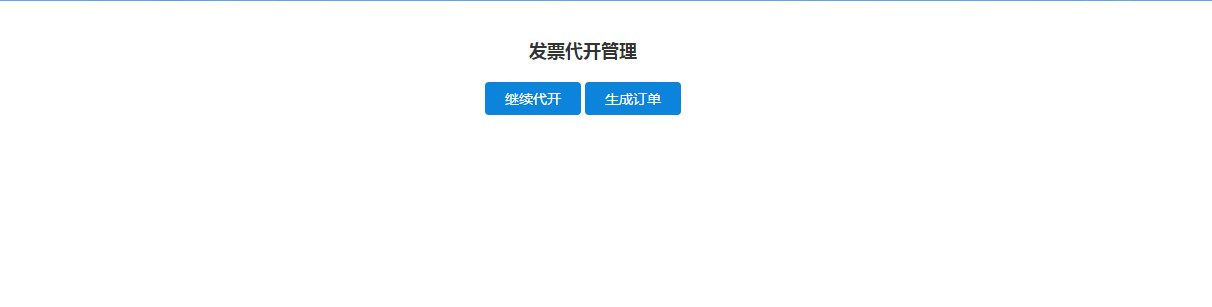
(1)点击代开管理界面上的【继续代开】按钮,返回增值税专用发票代开申请界面,可以继续代开申请
(2)点击代开管理界面上的【生产订单】按钮,进入发票代开订单管理界面

4.预览提交
5.完结
点击【关闭】按钮,关闭该界面。发票代开结果可在首页【发票代开EMS订单结果查询】进行查询。
点击日期控件选择申请日期,点击【查询】,即可得到符合条件的发票代开订单。
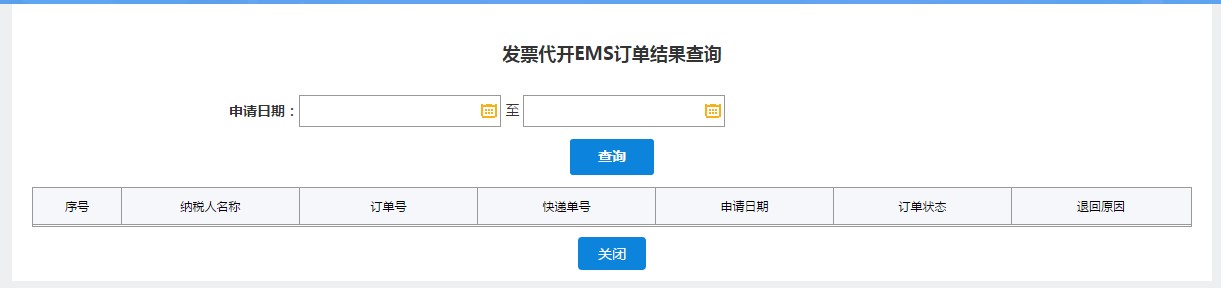
(三)办理条件
1、除了一般纳税人以外的纳税人
(四)注意事项
1、不能跨季领票;
2、对已签订储蓄扣税协议双定户,当季若申请代开发票且预缴了税款,为了确保您的预缴税款正常申报抵用,该所属期将不适用储蓄扣税,需要自行上网或在前台办理纳税申报。
3、电子税务局不支持代开红字发票
(五)常见问题
5.1“代开类型”和“征收品目”要匹配,当代开类型选择的是“应税服务”时,征收品目则应该选择属于应税服务的征收品目,否则会提示“您选择的'应纳税款信息的增值税征收品目'和'代开类型'不一致”
(六)新增加监控
1、在纳税人点击进入该模块时,增加有自开专票资格的小规模纳税人不允许代开专票的强制监控: 小规模纳税人的登记归类管理类别属自开的,强制监控不允许代开增值税专用发票。提示“尊敬的纳税人,你当前存在增值税专用发票自开资格,请自行领用发票,不允许代开增值税专用发票。”流程终止。
2、非自开纳税人流程不变。
5.2.4.2、增值税普通发票代开
(一)业务概述
业务介绍:已办理税务登记的小规模纳税人(包括个体经营者)发生增值税应税行为,需要开具增值税普通发票时,可向其主管税务机关申请代开。
(二)操作流程
1.进入界面
功能入口:【办税桌面】—【我要办税】—【发票使用】—【增值税普通发票代开】或直接在搜索栏搜索“代开增值税普票发票”。

2.填写申请表
(1)界面自动带出代开发票信息,销售方纳税人基本信息。若能查到银行信息,则界面会自动带出银行信息,若未查询到银行信息,则需手动填写银行信息。
(2)填写购买方纳税人信息,可以增加、删除货物或应税劳务名称、服务名称,点击计算税款,会自动显示数据。
(3)点击【下一步】,转到取票方式选择界面。
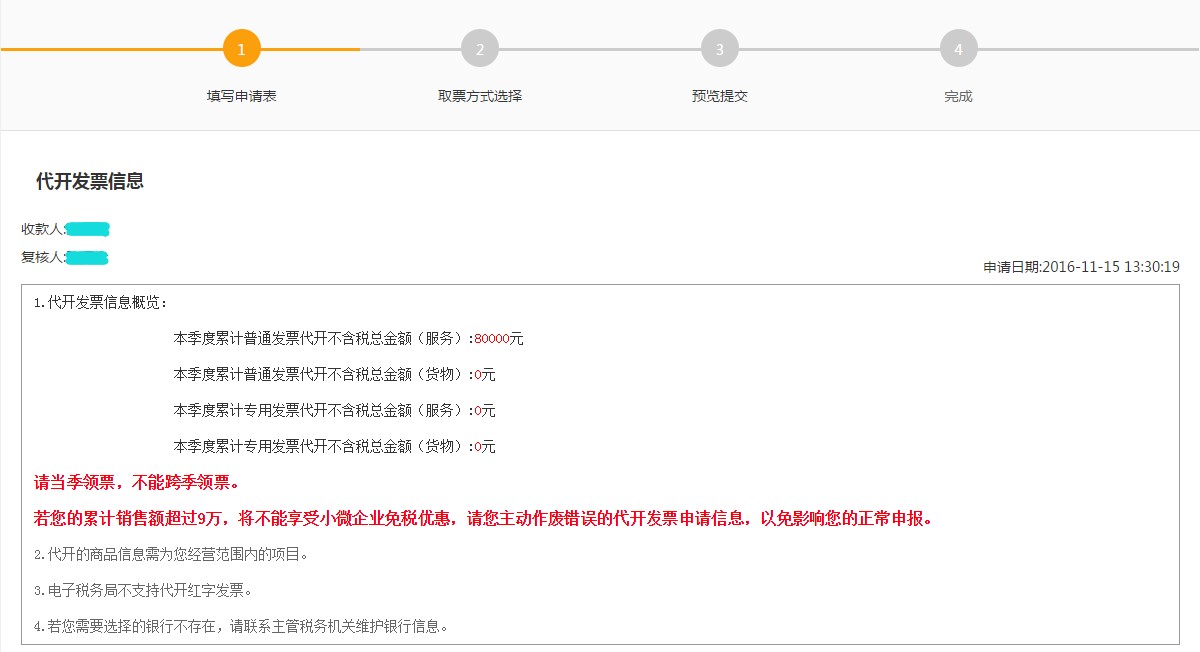

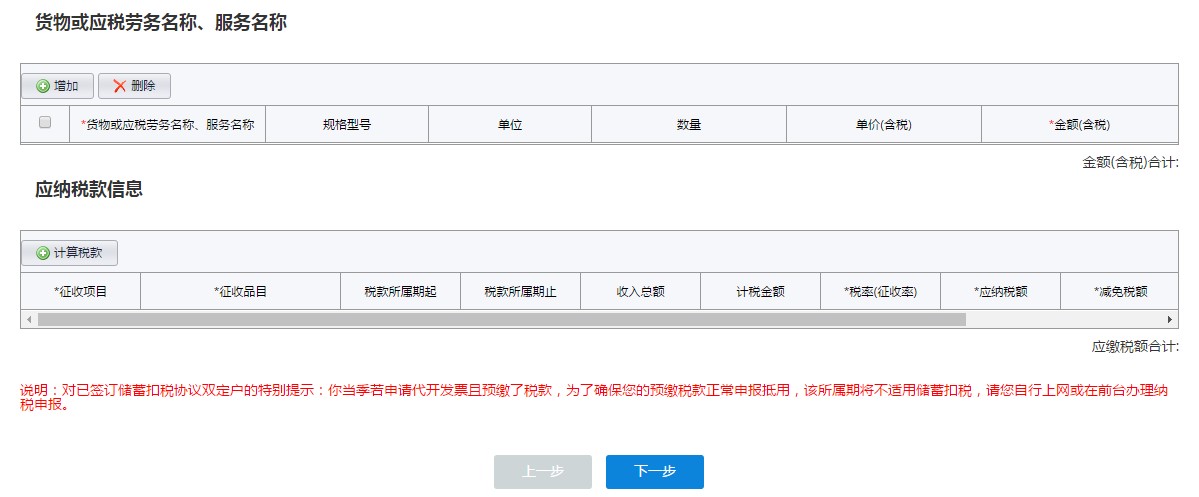
3.取票方式选择
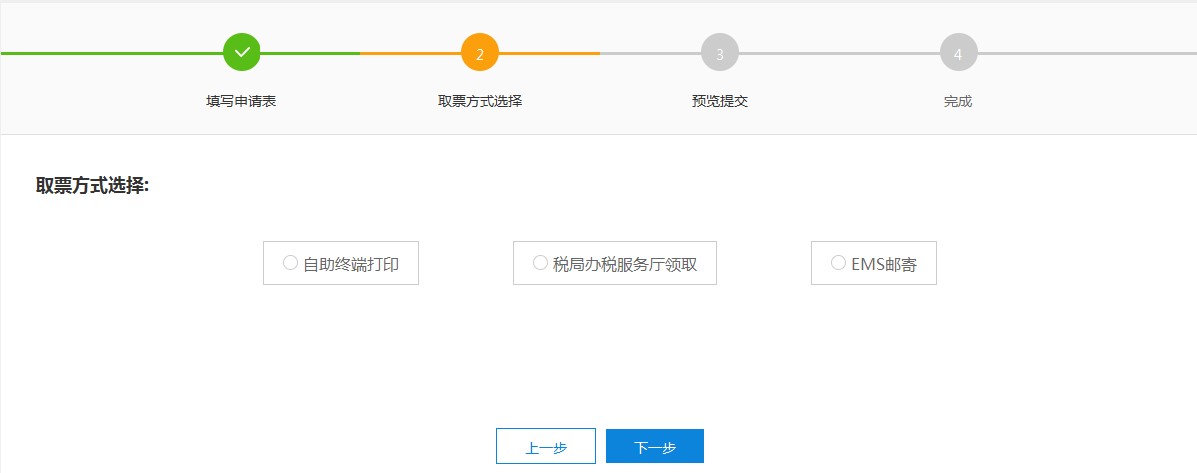
选择自助终端打印或税局办税服务厅领取,点击【下一步】,转到预览提交界面。
选择【EMS邮寄】,点击下一步,转到邮寄信息填写界面,请选择的在下拉框中进行选择,红色星号标记为必填项。填写完毕,点击【提交订单】,转到代开管理界面:
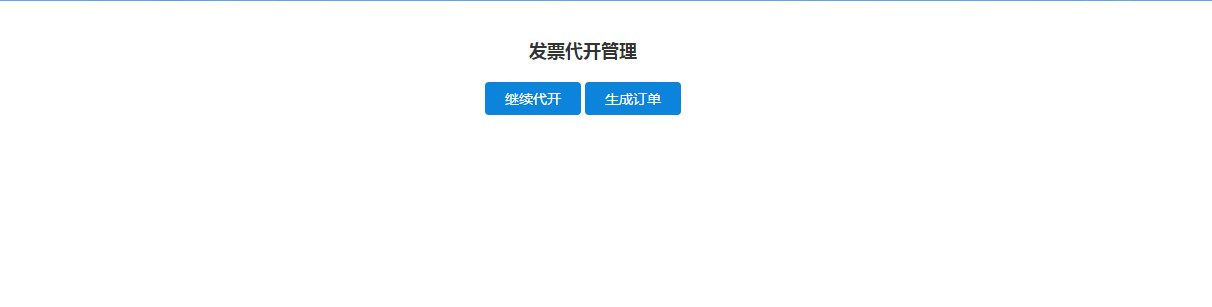
(1)点击代开管理界面上的【继续代开】按钮,返回增值税专用发票代开申请界面,可以继续代开申请
(2)点击代开管理界面上的【生产订单】按钮,进入发票代开订单管理界面

4.预览提交
5.完结
点击【关闭】按钮,关闭该界面。发票代开结果可在首页【发票代开EMS订单结果查询】进行查询。
点击日期控件选择申请日期,点击【查询】,即可得到符合条件的发票代开订单。
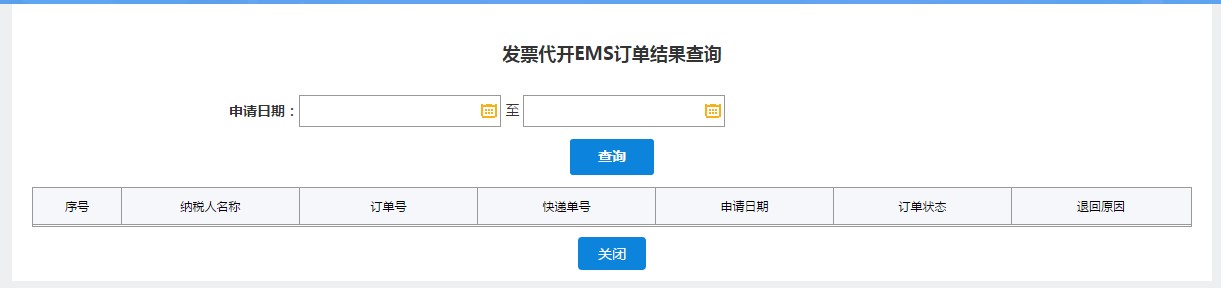
(三)办理条件
1、除了一般纳税人以外的纳税人
(四)注意事项
1、不能跨季领票;
2、当累计销售额超过9万时,则不能享受小微企业免税优惠。
3、电子税务局不支持代开红字发票
4、对已签订储蓄扣税协议双定户,当季若申请代开发票且预缴了税款,为了确保您的预缴税款正常申报抵用,该所属期将不适用储蓄扣税,需要自行上网或在前台办理纳税申报;
(五)常见问题
5.1“代开类型”和“征收品目”要匹配,当代开类型选择的是“应税服务”时,征收品目则应该选择属于应税服务的征收品目,否则会提示“您选择的'应纳税款信息的增值税征收品目'和'代开类型'不一致”
(六)新增加监控
1.在纳税人点击进入该模块时,增加有票种信息不允许代开发票的强制监控:纳税人存在有效的发票票种核定信息,强制监控不允许代开增值税普票发票。提示“尊敬的纳税人,您当前存在有效的发票票种核定记录,请自行领用发票后开具。”流程终止。
2.不存在的情况流程不变。
5.2.4.3、代开发票网上送达订单提交
(一)业务概述
对已经代开申请的、选择EMS邮寄方式且没有生成订单的代开发票进行生成EMS订单。
(二)操作流程
1.进入界面
功能入口:【办税桌面】—【我要办税】—【发票使用】—【代开发票网上送达订单提交】或直接在搜索栏搜索“代开发票网上送达订单提交”。
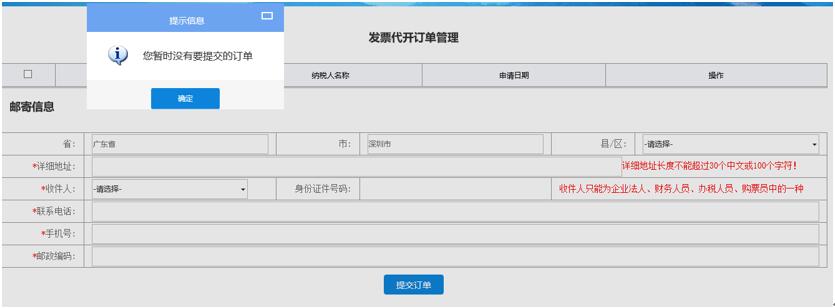
2.在发票订单管理界面选择要邮寄的发票,并填写邮寄信息,填写完成后,点击“提交订单”按钮
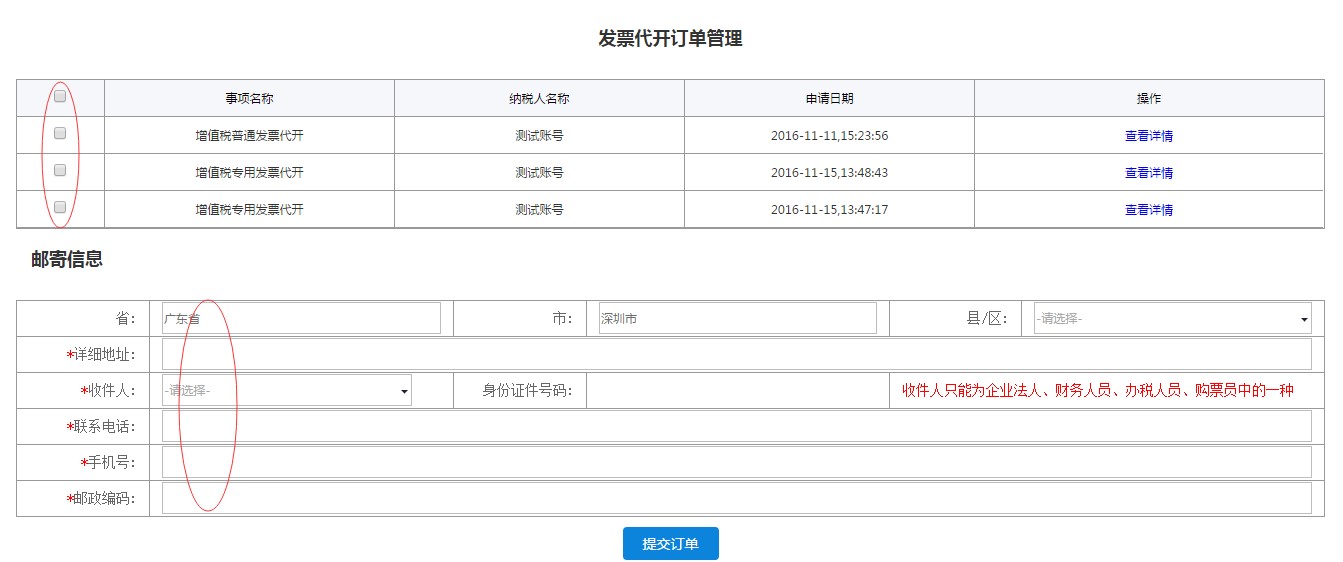
3. 提交成功后进入完结界面,点击“关闭”按钮关闭完结界面
(三)办理条件
1、存在增值税发票代开申请数据,并且代开申请的发票没有开具。
5.2.4.4、增值税发票代开申请作废
(一)业务概述
业务介绍:纳税人发现已提交的增值税发票代开申请信息有误,可以对未开具的申请信息进行作废。
(二)操作流程
1.进入界面
功能入口:【办税桌面】—【我要办税】—【发票使用】—【增值税发票代开申请作废】或直接在搜索栏搜索“增值税发票代开作废”。
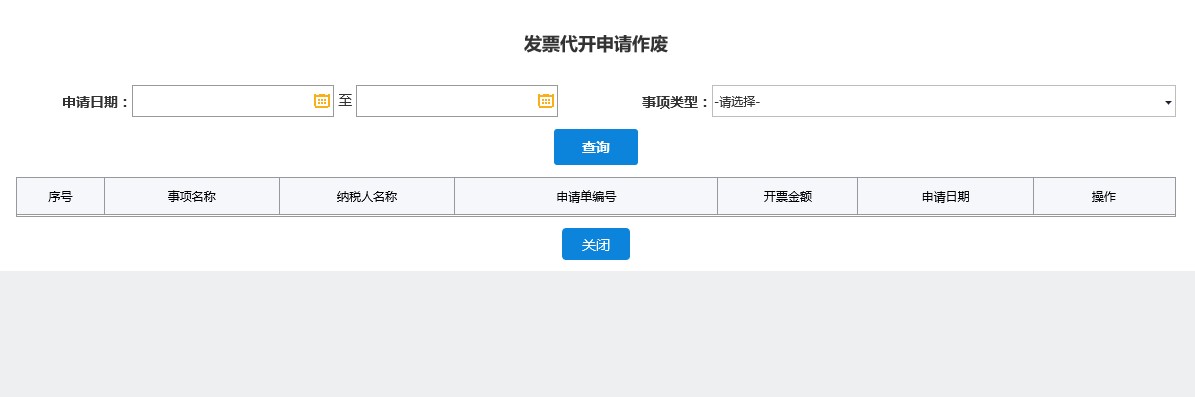
2.发票代开申请作废
界面自动带出发票代开申请列表。点击日期控件选择申请日期,在下拉框选择事项类型,点击【查询】即可查询符合条件的代开申请信息。
选择某笔业务,点击【作废】,则该笔申请被作废。

(三)办理条件
1、存在增值税发票代开申请数据,并且代开申请的发票没有开具。
(四)常见问题
(1)电子税务局不支持已经开具的发票作废
5.2.4.5、代开发票作废
(一)业务概述
业务介绍:纳税人发现已提交的增值税发票代开申请信息有误,可以对未开具的申请信息进行作废。
(二)操作流程
1.进入界面
功能入口:【办税桌面】—【我要办税】—【发票使用】—【代开发票作废】
5.2.5.1、印制有本单位名称发票
(一)业务概述
用票单位书面向税务机关要求使用印有本单位名称的发票,税务机关依据《中华人民共和国发票管理办法》的规定,确认印有该单位名称发票的种类和数量。
(二)操作流程
登录电子税务局后点击【办税桌面】—【我要办税】—【发票使用】—【代开发票作废】或直接搜在搜索栏搜“代开发票作废”。
1.进入界面
功能入口:【办税桌面】—【我要办税】—【发票使用】—【印制有本单位名称发票】
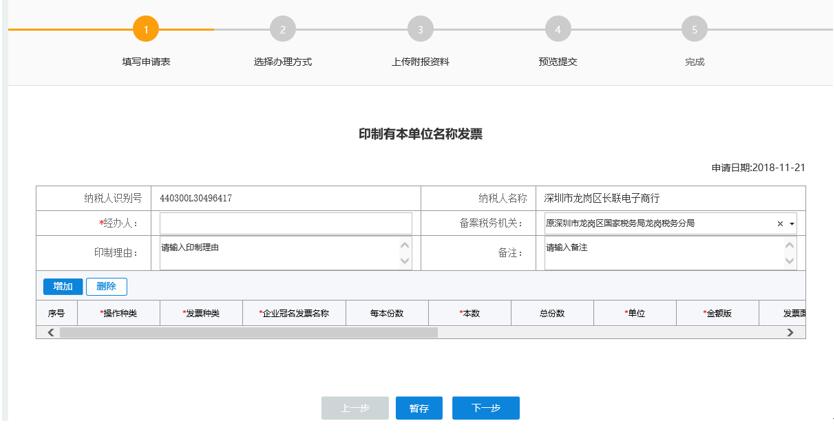
2.填写申请表
(1)界面自动带出纳税人基本信息。
(2)可增加、删除已备案的发票信息,发票种类等字段可以在下拉框中选择。红色星号标记为必填项。
(3)点击【下一步】,转到选择办理方式界面。
(4)选中“全流程无纸化”,点击“下一步”。
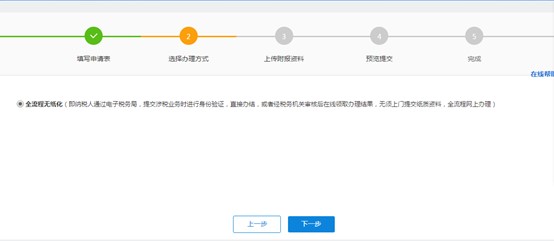
(5)上传附报资料,“拍照上传”需要安装“手机APP客户端”。
上传附报资料,“拍照上传”需要安装“手机APP客户端”。
注:可上传图片格式为:.BMP,.GIF,.PDF,.PNG,.TIF。
①《外出经营活动税收管理证明》的报送条件为外埠纳税人。
②发票专用章印模的报送条件为首次申请发票票种核定的纳税人。
③新增购票员必须提交此资料 《购票员授权委托证明书》
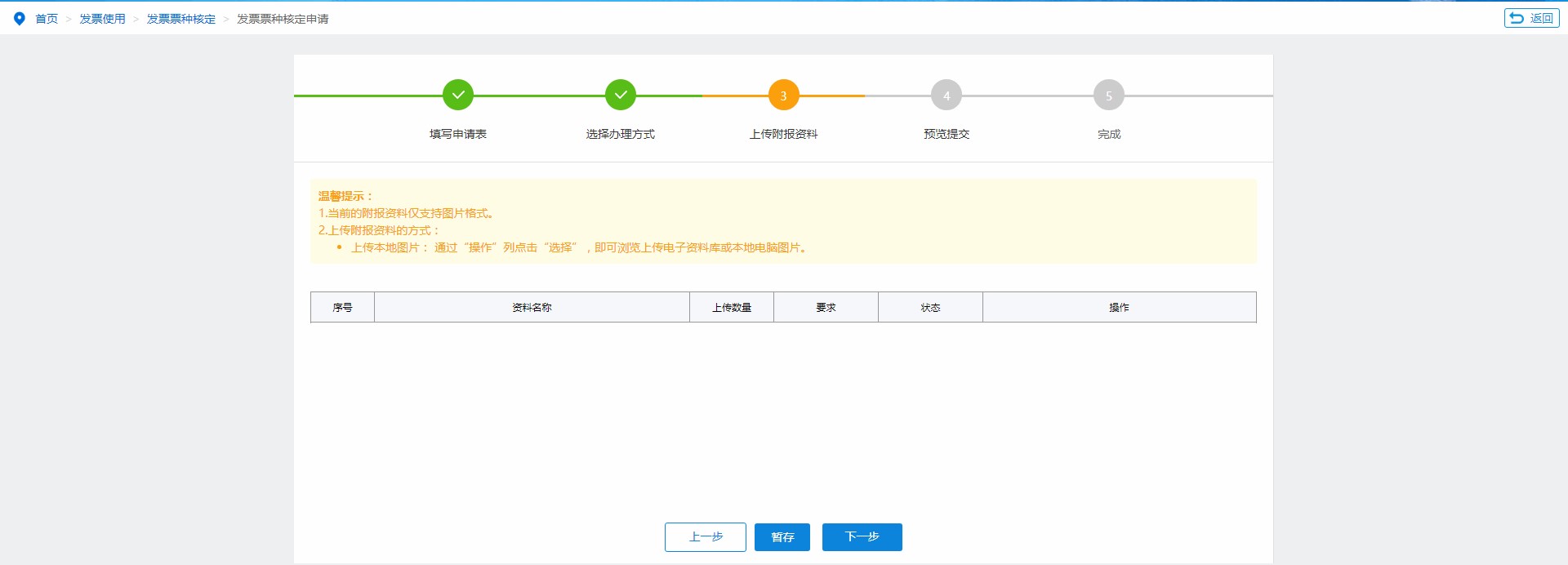
(6)预览提交。
预览信息无误后,点击“提交”。
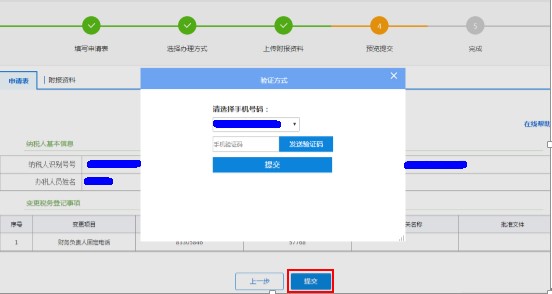
(7)完结。
点击【完结】按钮,关闭该界面。提交的申请表可在首页【文书结果查询及领取】模块进行查询。
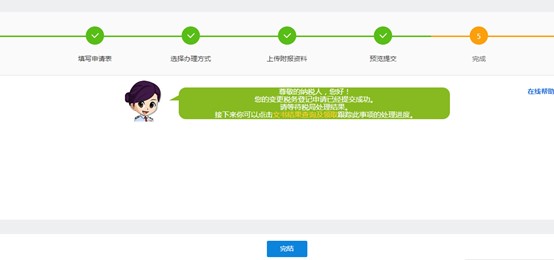
(三)办理条件
1.印有本单位名称发票备案申请监控规则
1.1纳税人为非正常户(或已注销)不能办理印有本单位名称发票备案申请业务。
1.2存在一份印有本单位名称发票备案申请未办结,纳税人不能申请另一份印有本单位名称发票备案文书。
2.数量、份数/单位规则
2.1录入的数量、份数/单位,必须为正整数
(四)注意事项
1.申请该事项的纳税人,需要事前刻制发票专用章。如果纳税人选择“无纸化办理方式”,纳税人须具备“法人”、“财务负责人”与“办税人”三者其中一个人持有深圳本地的手机号码,如果没有,提醒纳税人前往前台办理税务登记变更事宜。
2、经办人居民身份证或其他证明身份的合法证件原件及复印件的报送条件为首次办理或经办人发生变化时提供
5.2.5.2、印有本单位名称发票备案作废
(一)业务概述
已向税务机关备案可使用印有本单位名称的发票的纳税人,可申请作废此备案。。
(二)操作流程
登录电子税务局后点击【办税桌面】—【我要办税】—【发票使用】—【印制发票】—【印有本单位名称发票备案作废】或直接搜在搜索栏搜“印有本单位名称发票备案作废”
1.进入界面
功能入口:【办税桌面】—【我要办税】—【发票使用】—【印制发票】—【印有本单位名称发票备案作废】
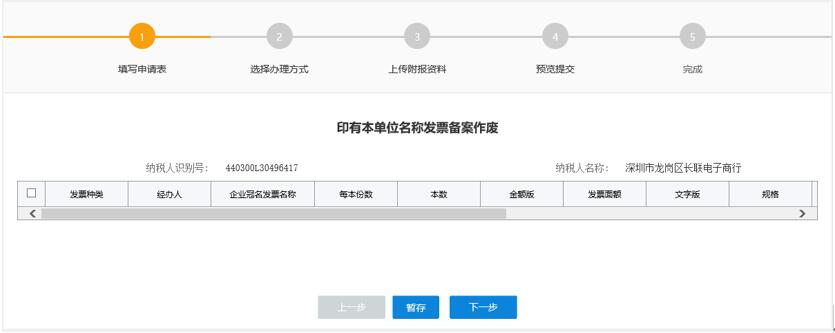
2.填写申请表
(1)界面自动带出纳税人基本信息。
(2)选择要作废的备案。
(3)点击【下一步】,转到选择办理方式界面。
(4)选中“全流程无纸化”,点击“下一步”。
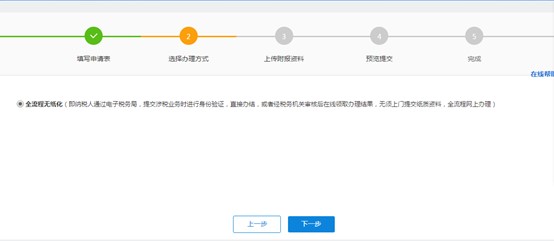
(5)上传附报资料,“拍照上传”需要安装“手机APP客户端”。
(6)预览提交。
预览信息无误后,点击“提交”。
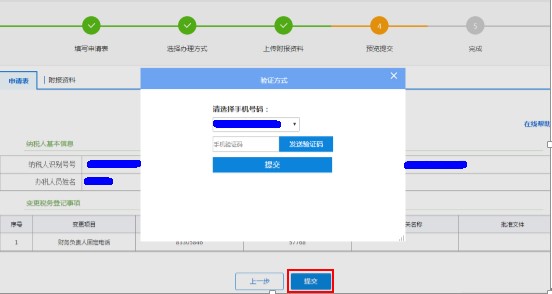
(7)完结。
点击【完结】按钮,关闭该界面。提交的申请表可在首页【文书结果查询及领取】模块进行查询。
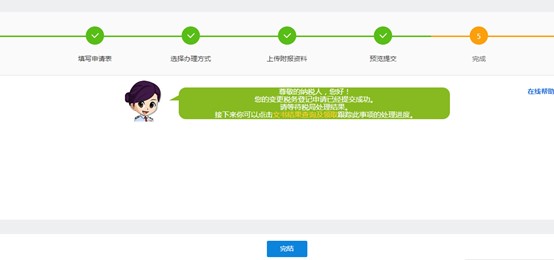
(三)办理条件
1.印有本单位名称发票备案申请监控规则
1.1纳税人为非正常户(或已注销)不能办理印有本单位名称发票备案申请业务。
1.2存在一份印有本单位名称发票备案申请未办结,纳税人不能申请另一份印有本单位名称发票备案文书。
1.3不存在印有本单位名称发票备案数据时提示“该纳税人没有需要作废的印制本单位名称发票申请”
2.数量、份数/单位规则
2.1录入的数量、份数/单位,必须为正整数
(四)注意事项
1.没有办理过【印有办单位名称发票备案申请】的纳税人无法办理此业务,不存在印有本单位名称发票备案申请是提示“该纳税人没有需要作废的印制本单位名称发票申请”。
2.申请该事项的纳税人,需要事前刻制发票专用章。如果纳税人选择“无纸化办理方式”,纳税人须具备“法人”、“财务负责人”与“办税人”三者其中一个人持有深圳本地的手机号码,如果没有,提醒纳税人前往前台办理税务登记变更事宜。
5.2.6、发票验旧缴销
5.2.6.1、5.2.6.1 发票验(交)旧
(一)业务概述
单位和个人领购通用机打(手工)发票并开具后,通过网上办税厅将开票数据报送税务机关的业务,包含手工发票验旧和机打发票验旧。当用户发票使用情况达到票种核定信息中所规定的强制验旧发票开具总金额或强制验旧期限或强制验旧发票数量时,必须进行发票验(交)旧。
(二)操作流程
1.进入界面
功能入口:【办税桌面】—【我要办税】—【发票使用】—【发票验旧缴销】—【发票验(交)旧】或直接在搜索栏搜索“发票验(交)旧”。

2.选择发票类型

3.填写登记表
(1)界面自动显示机打发票验旧信息。
(2)勾选要验旧的发票种类对应的勾选框。
(3)点击【提交】,转到完结界面。
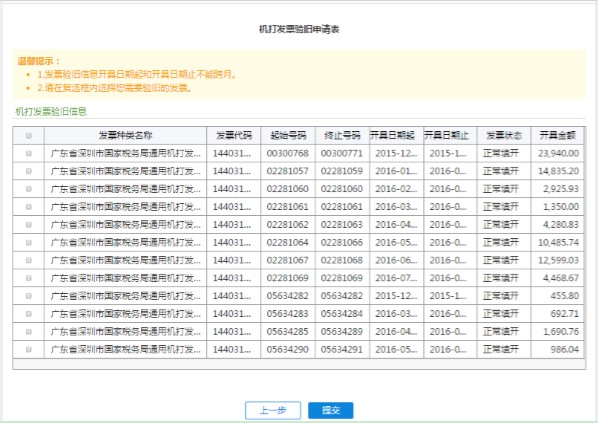
4.完结
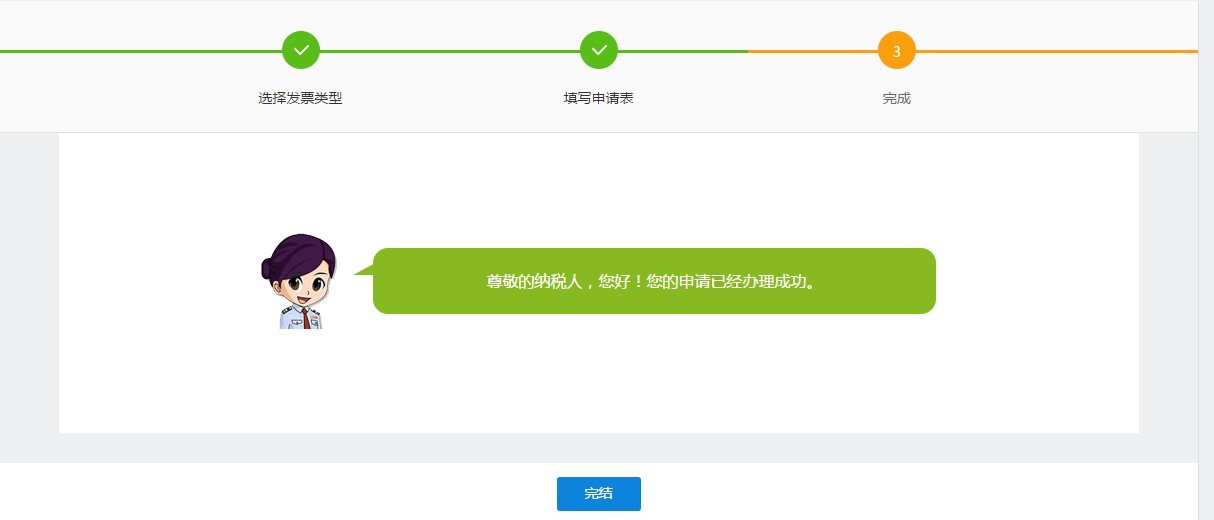
(三)注意事项
发票号码起止可修改,监控必须在纳税人结存内,电子税务局读取发票数据,并查询防伪税控系统的开票信息比对一致。
5.2.6.2、发票缴销
(一)业务概述
可以查询已上传到资料库的电子信息。
(二)操作流程
1.进入界面
功能入口:【办税桌面】—【我要办税】—【发票使用】—【发票验旧缴销】—【发票缴销】
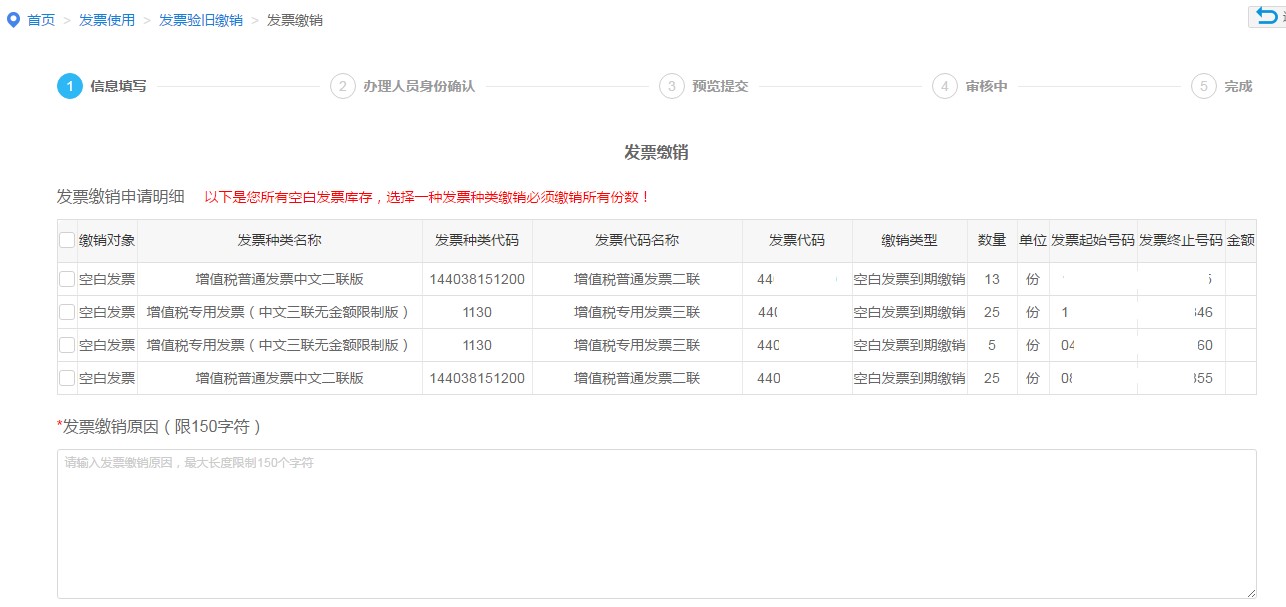
2.身份确认
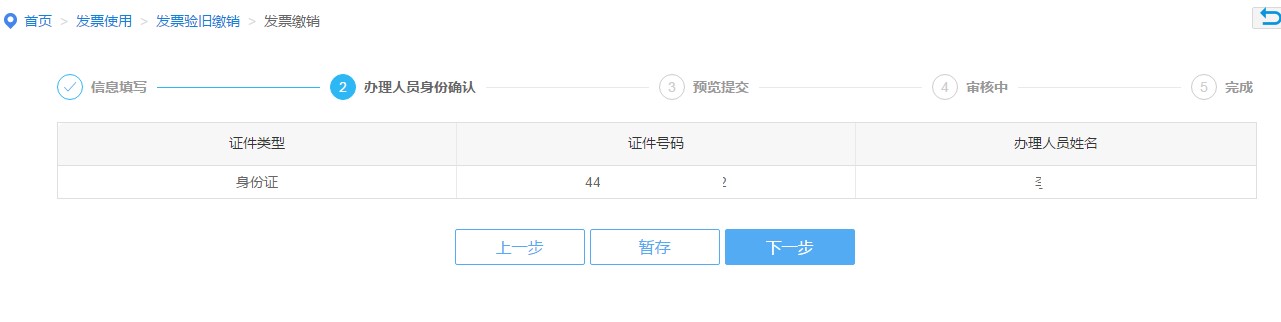
3.预览提交

4.完结
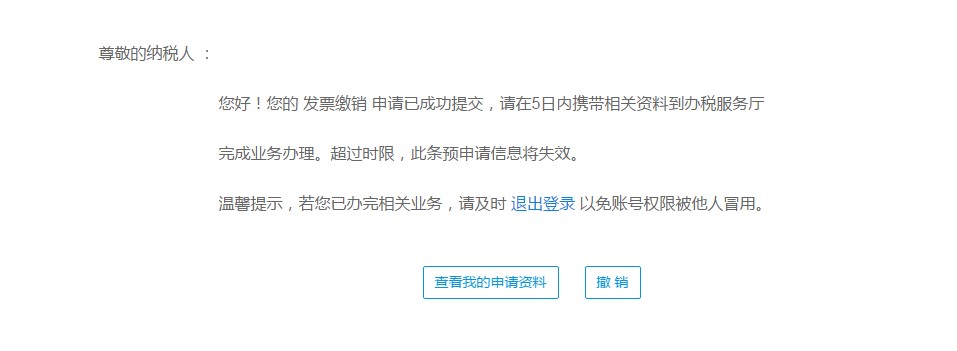
5.2.7、丢失增值税专用发票已报税证明
(一)业务概述
可以查询已上传到资料库的电子信息。
(二)操作流程
1.进入界面
功能入口:【办税桌面】—【我要办税】—【发票使用】—【丢失增值税专用发票已报税证明】
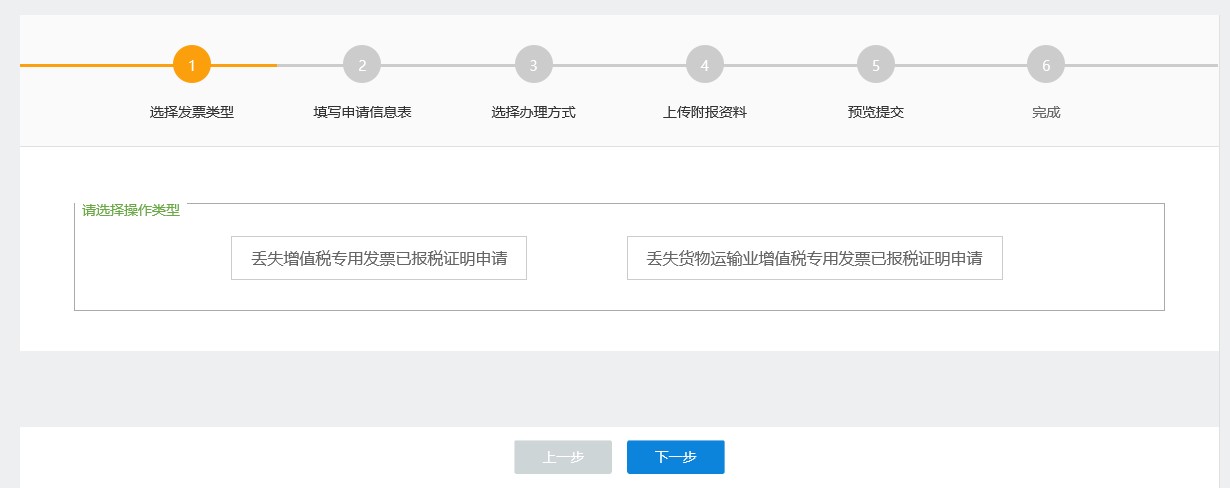
2.选择办理方式
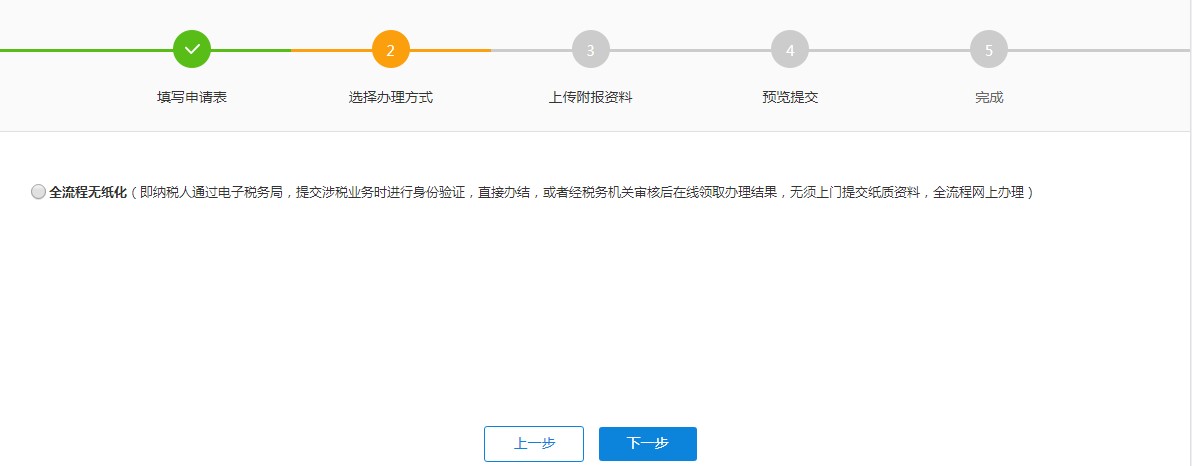
3.上传附报资料
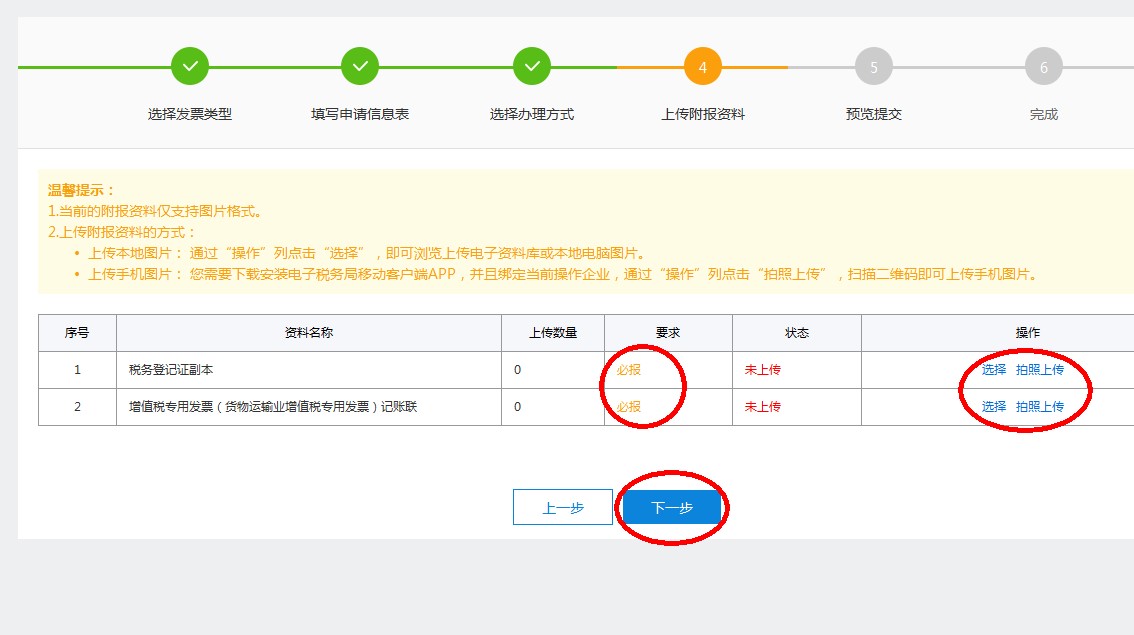
4.预览提交
预览提交界面可预览【申请表】和【附报资料】。
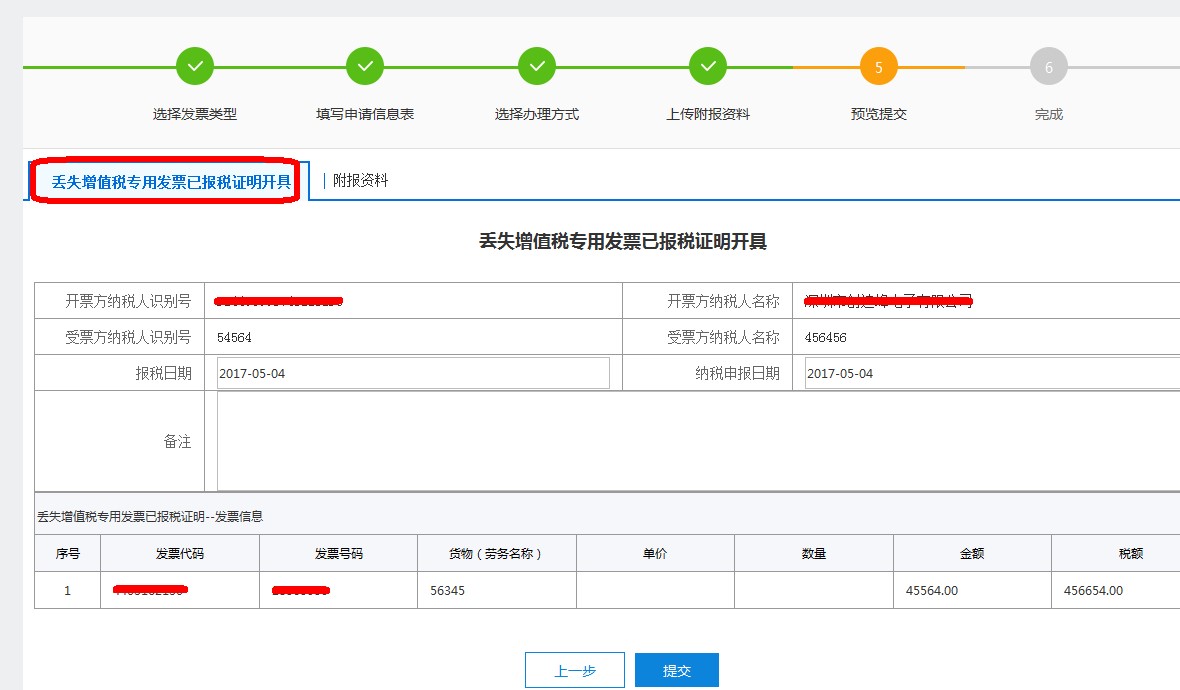
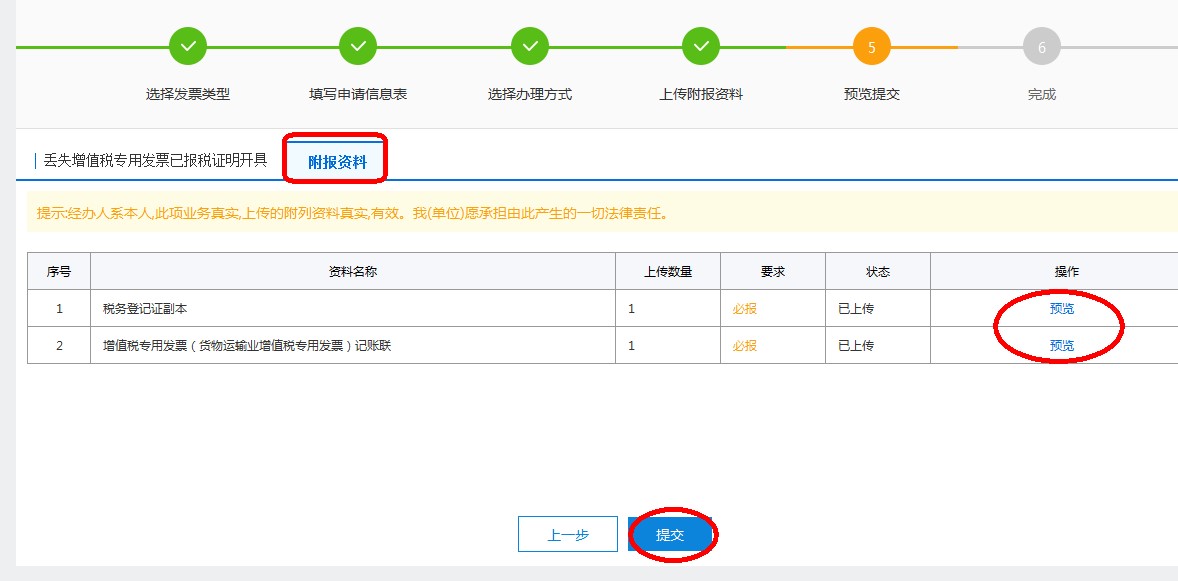
5.完结
提交的申请表可在首页【文书结果查询及领取】模块进行查询、打印。
5.2.8、发票查验
5.2.8.1、5.2.8.1 发票查验
(一)业务概述
纳税人可通过网上办税服务厅对通用机打发票进行真伪验证。
(二)操作流程
1.进入界面
功能入口:【办税桌面】—【我要办税】—【发票使用】—【发票查验】
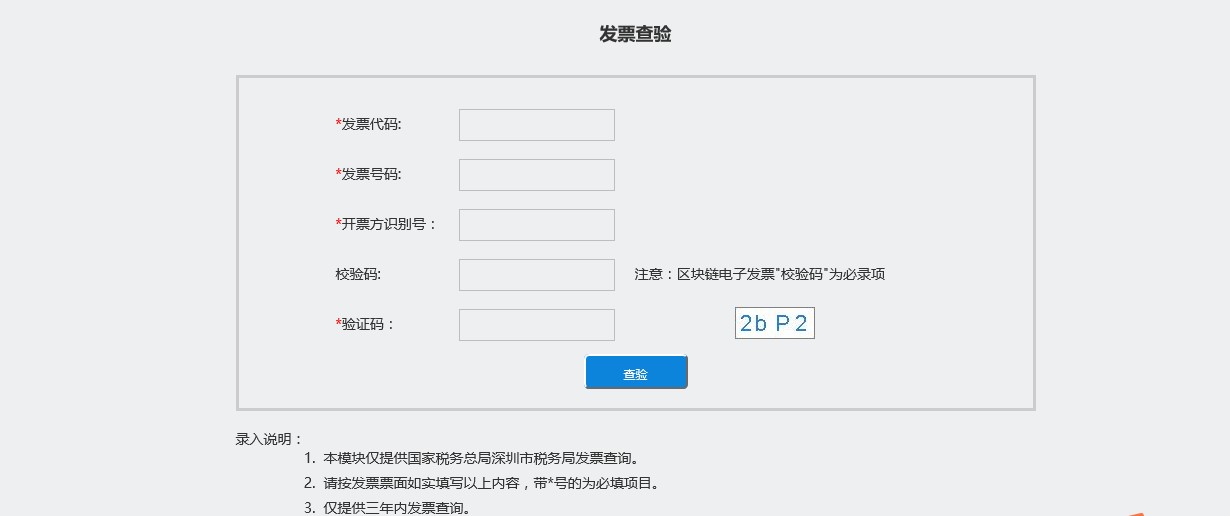
2.发票查询
手动输入发票代码、发票号码、开票方证件号、开票金额、验证码,点击【查验】。
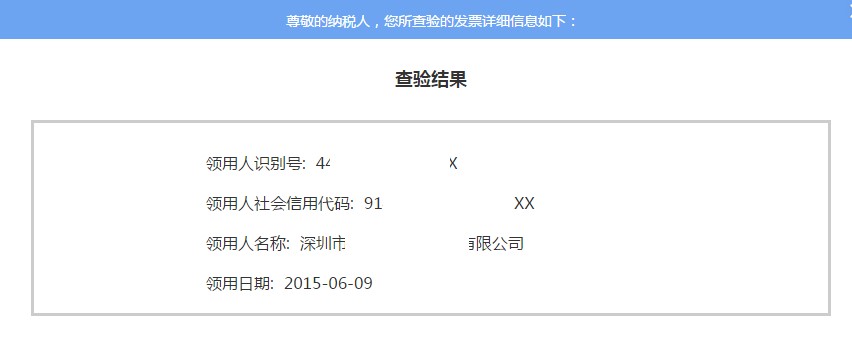
(三)注意事项
1、发票查验业务可以在免登录情况下操作。
5.2.8.2、增值税发票查验
(一)业务概述
纳税人可通过网上办税服务厅进入国家税务总局全国增值税发票查验平台,对增值税发票进行真伪验证。
(二)操作流程
1.进入界面
功能入口:【办税桌面】—【我要办税】—【发票使用】—【增值税发票查验】或直接搜在搜索栏索“增值税发票查验”。
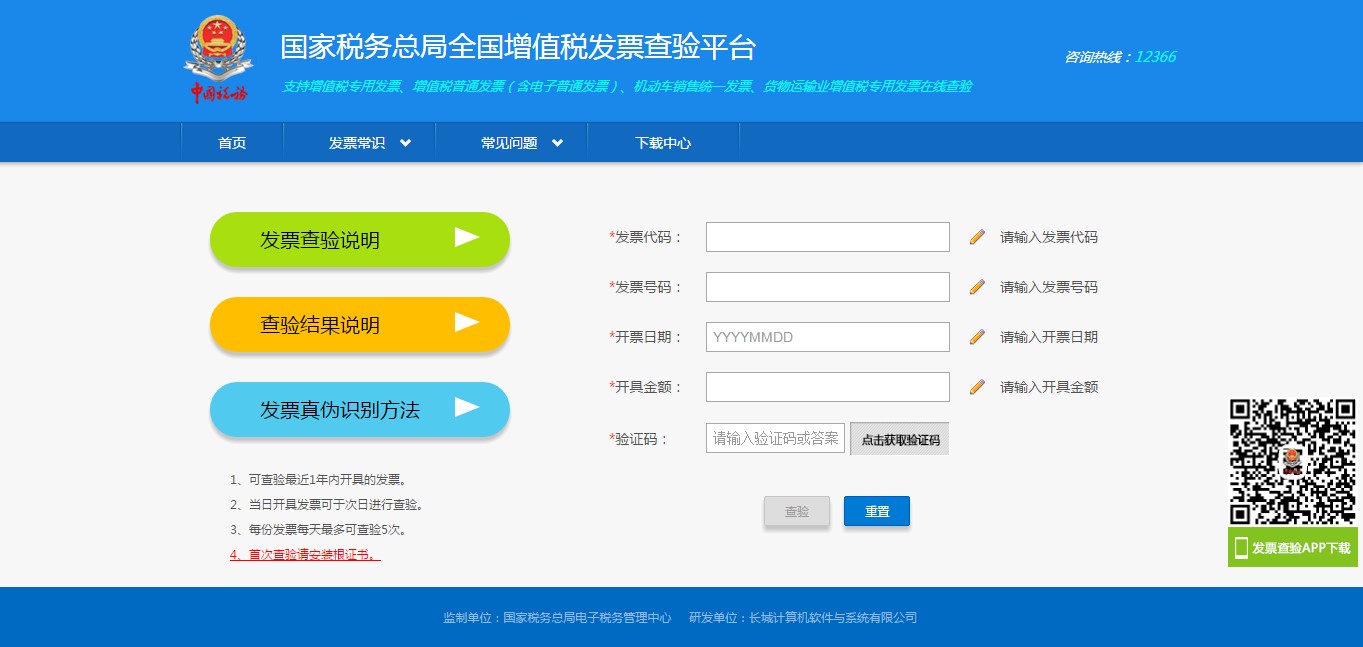
(三)注意事项
纳税人可通过该模块下载票源信息。
5.2.9.1、税控设备验证
(一)业务概述
检验计算机是否正确安装金税盘/税控盘驱动程序和控件,并设置好IE浏览器。
(二)操作流程
1.进入界面
功能入口:【办税桌面】—【我要办税】—【发票使用】—【税控设备验证】或直接搜在搜索栏索“税控设备验证”
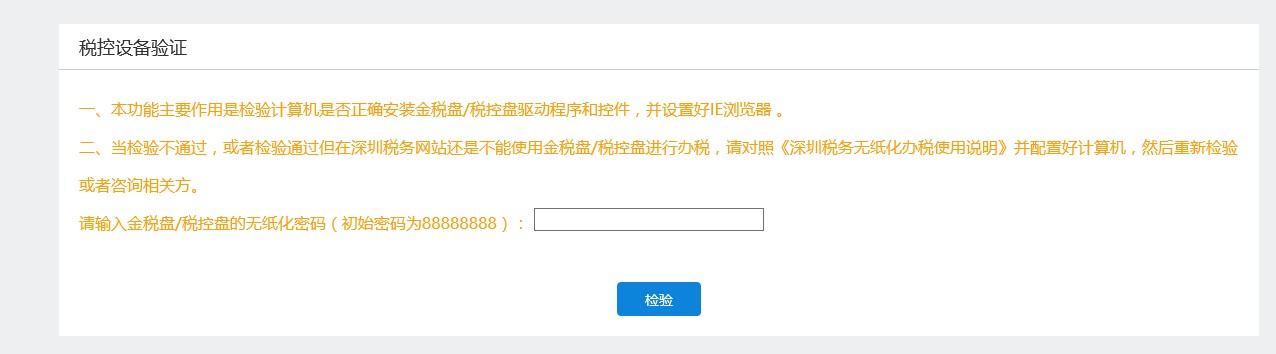
5.2.9.2、取消认证
(一)业务概述
纳税人可通过网上办税服务厅链接到增值税发票查询平台(深圳),取消发票认证。
(二)操作流程
1.进入界面
功能入口:【办税桌面】—【我要办税】—【发票使用】—【取消认证】
2.登录
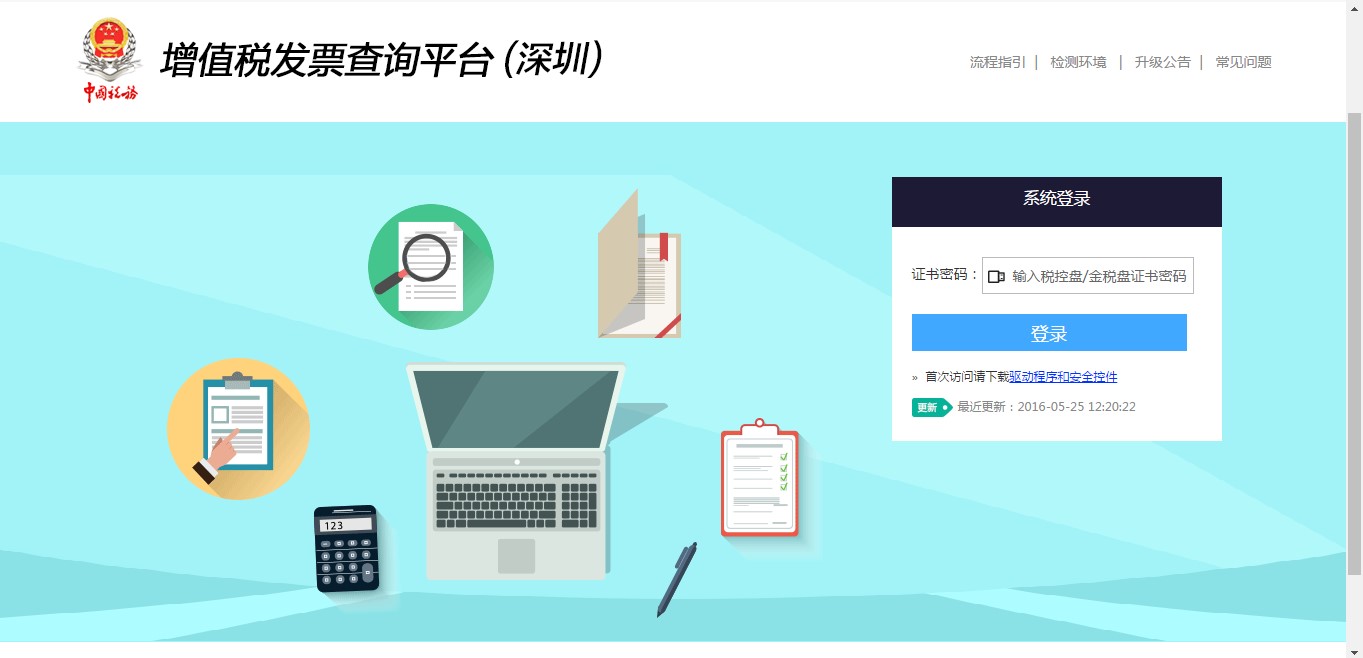
(三)常见问题
1、若点击链接出现下面界面现象,一般是证书过期导致,解决方法:点击“高级”,展开高级后,点击“继续前往fpdk.szgs.gov.cn(不安全)”
5.2.10、普通发票开具软件管理
5.2.10.1、开票系统申请
(一)业务概述
纳税人可注册、注销发票开票系统。。
(二)操作流程
1.进入界面
点击【办税桌面】—【我要办税】—【发票使用】—【开票系统申请】
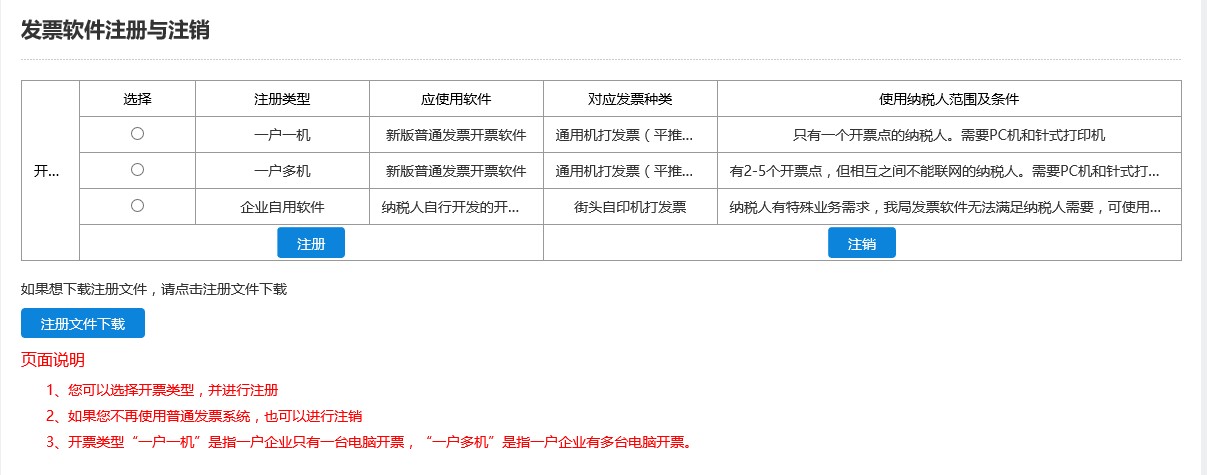
2.注册/注销
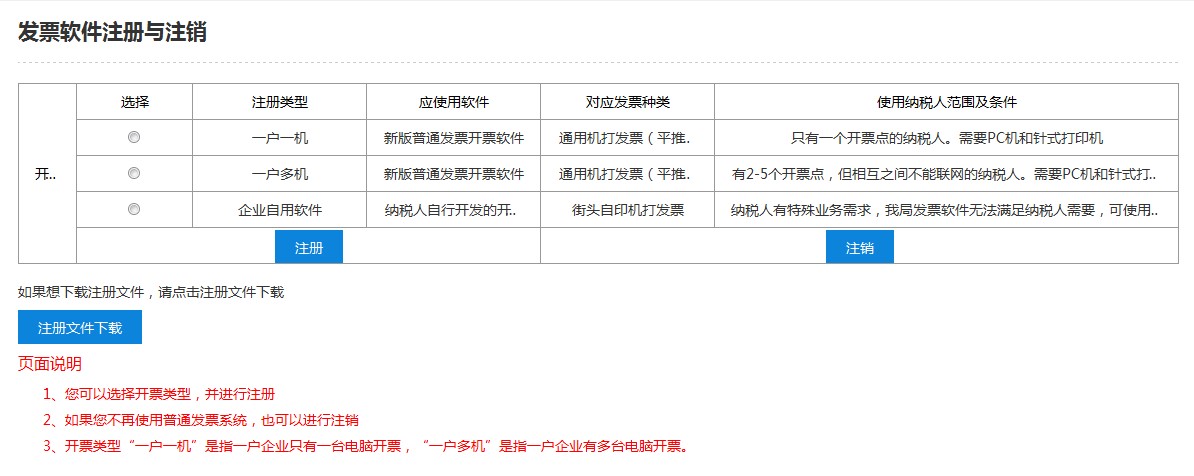
选择类型,点击【注册】或【注销】。
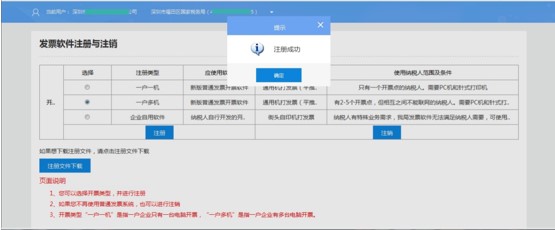
若需下载注册文件,点击【注册文件下载】。
5.2.10.2、票源下载
(一)操作流程
1.进入界面
点击【办税桌面】—【我要办税】—【发票使用】—【取消认证】
2.下载
点击【下载】,即可下载票源信息。
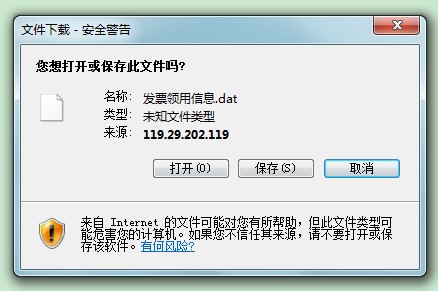
(二)办理条件
1、当前纳税人存在票源数据
5.2.10.3、数据报送
(一)业务概述
纳税人可通过该模块完成数据报送。
(二)操作流程
1.进入界面
点击【办税桌面】—【我要办税】—【发票使用】—【数据报送】
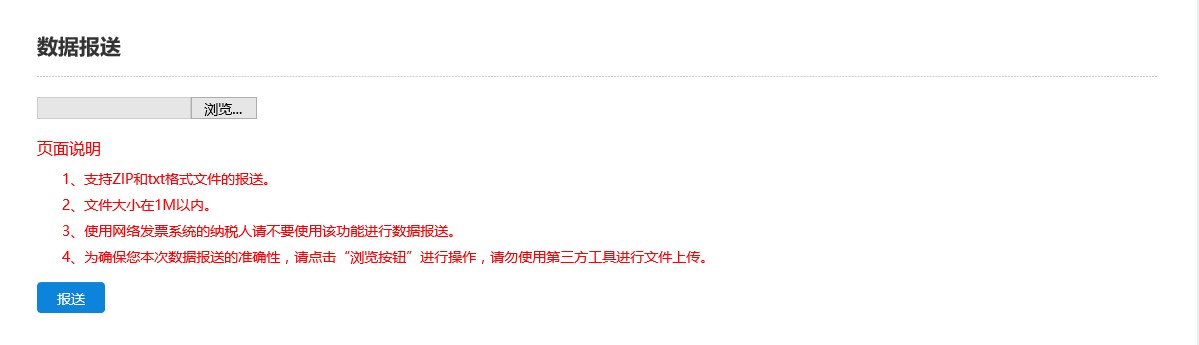
点击【浏览】,打开选择本地文件的窗口,选择本地电脑中文件进行上传。
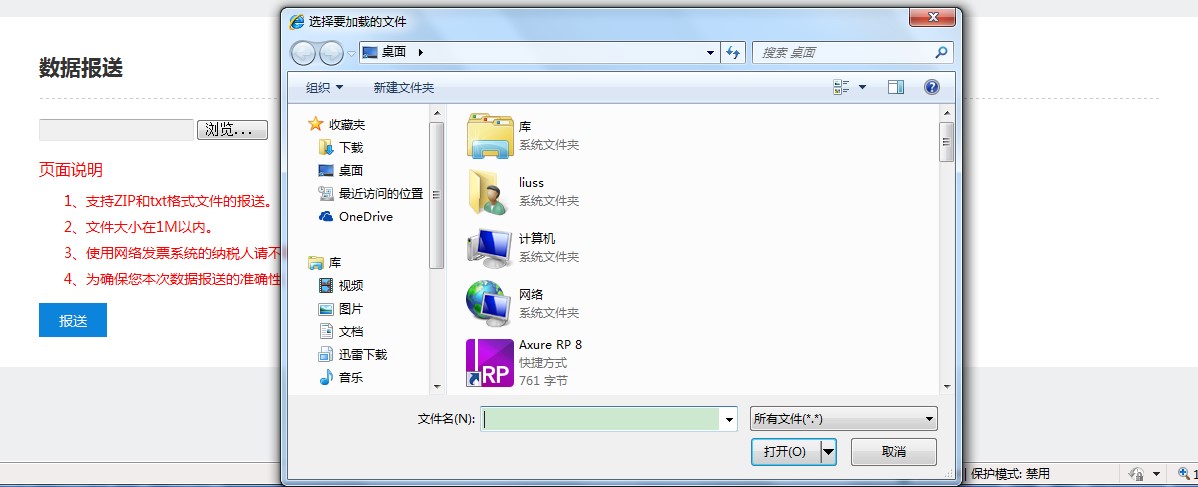
5.2.10.4、发票月申报
(一)业务概述
纳税人可通过该模块完成每月的发票使用情况申报。。
(二)操作流程
1.进入界面
点击【办税桌面】—【我要办税】—【发票使用】—【发票月申报】
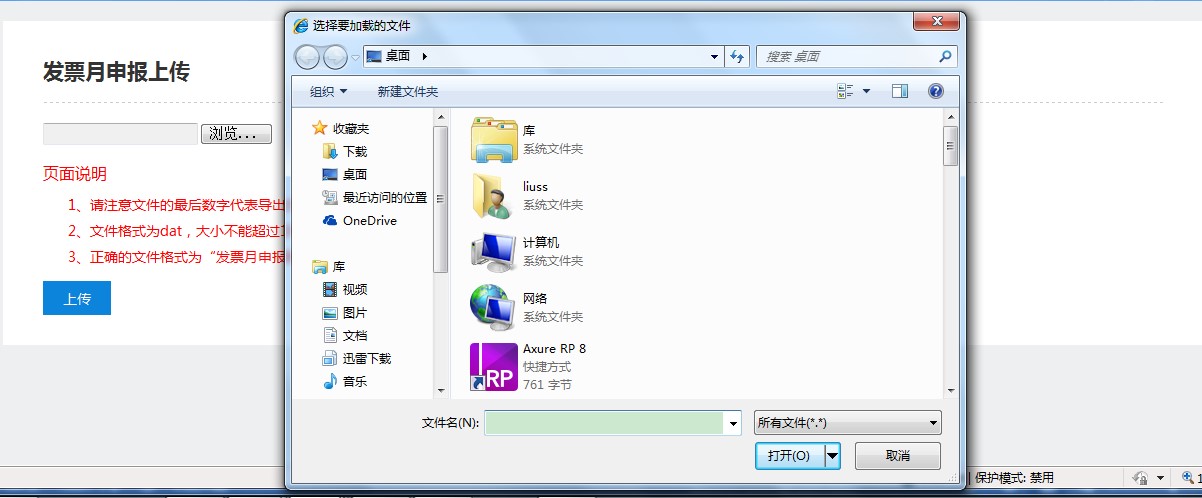
点击【浏览】,打开选择本地文件的窗口,选择本地电脑中文件进行上传。
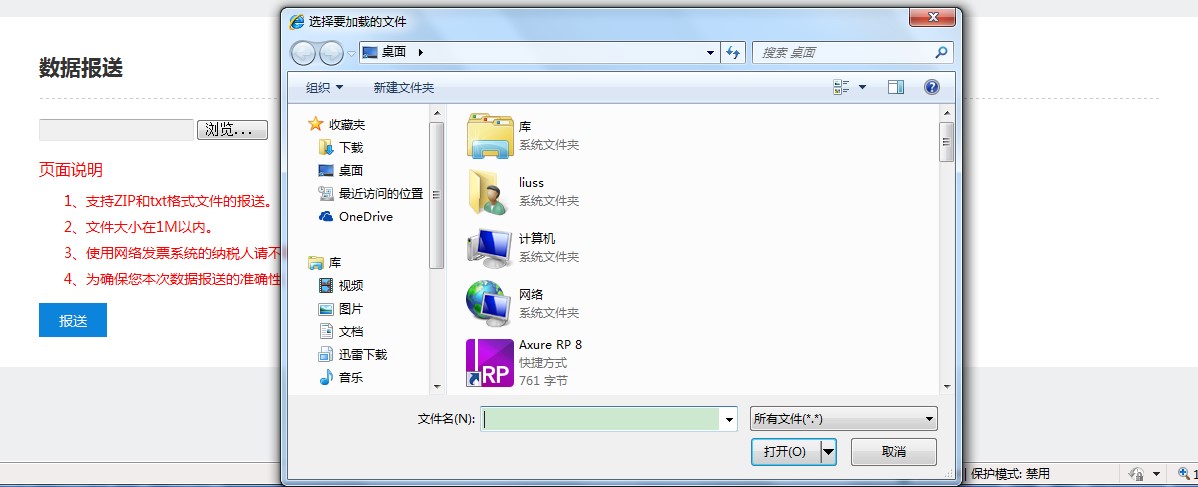
5.2.10.5、发票月申报查询
(一)业务概述
纳税人可查询发票月申报信息。
(二)操作流程
1.进入界面
功能入口:【办税桌面】—【我要办税】—【发票使用】—【发票月申报查询】或直接搜在搜索栏索“发票月申报查询”。
2.查询
输入纳税人识别号,点击【查询】,即可获得发票月申报信息。
5.2.10.6、发票开具明细查询
(一)业务概述
纳税人可通过网上办税服务厅【发票开具明细查询】模块,查询开具发票明细。
(二)操作流程
1.进入界面
点击【办税桌面】—【我要办税】—【发票使用】—【发票开具明细查询】
2.查询
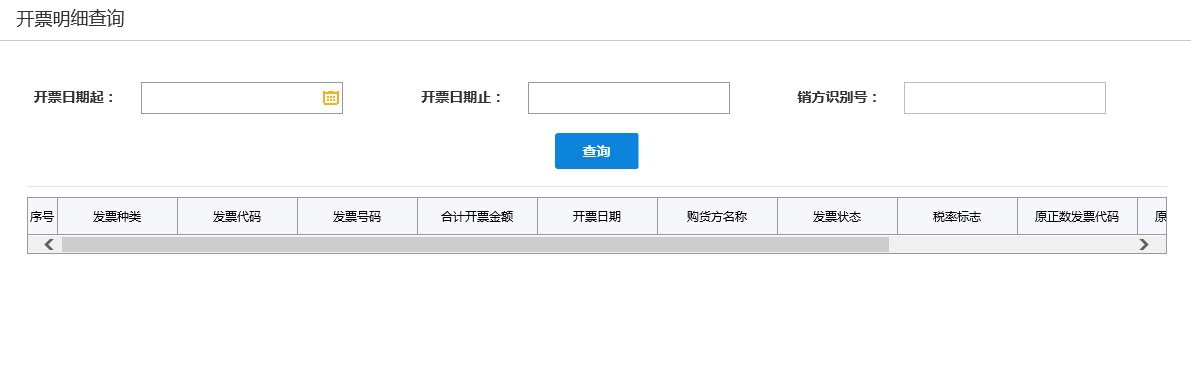
5.2.10.7、报送状态查询
(一)业务概述
纳税人可查询数据报送状态。
(二)操作流程
1.进入界面
点击【办税桌面】—【我要办税】—【发票使用】—【报送状态查询】
2.查询
点击日期控件选择上传起止日期,点击【查询】,可获得报送成功和报送失败的数据信息。

5.2.11、区块链电子发票
(一)业务概述
可以查询已上传到资料库的电子信息。
(二)操作流程
1.进入界面
点击【办税桌面】—【我要办税】—【发票使用】—【区块链电子发票】
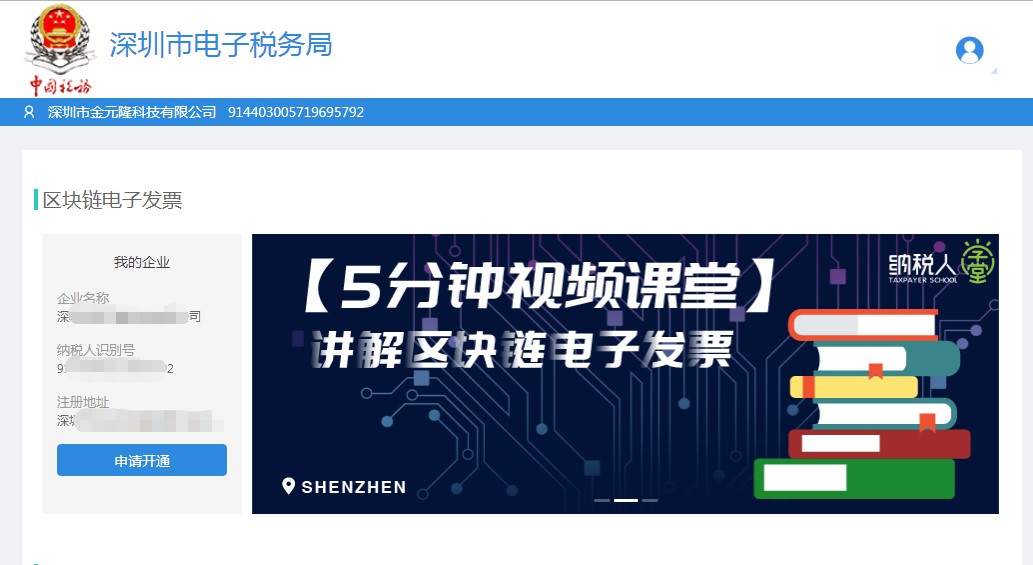
5.3 税费申报及缴纳
5.3.1、增值税及附加税费申报
5.3.1.1、增值税申报(适用小规模纳税人)
(一)业务概述
增值税小规模纳税人依据相关税收法律法规的规定依法履行纳税义务,就增值税有关事项向税务机关提交有关纳税书面报告。
注:已使用防伪税控的纳税人,请先进行抄税,再进入申报模块进行申报。
(二)操作流程
1.进入界面
点击【办税桌面】-【我要办税】-【税费申报及缴纳】-【增值税小规模纳税人申报】,即可进入该界面。
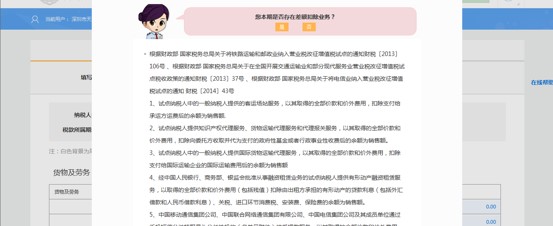
应税服务纳税人、混营纳税人进入申报表填写页面前,首先提示纳税人是否存在差额扣除业务。选择“是”则显示应税行为扣除额相关部分,选择否,则不显示应税行为扣除额部分。
2.填写开票信息/销售额
(1)纳税人类型为货物及劳务纳税人时,申报表填写页面只显示货物及劳务部分,服务、不动产和无形资产部分隐藏。纳税人类型为服务、不动产和无形资产纳税人时,申报表填写页面只显示服务、不动产和无形资产页面,货物及劳务隐藏。纳税人类型为混营时,申报表填写页面显示货物及劳务和服务、不动产和无形资产两个部分(以混营的纳税人为例)。
(2)界面自动带出纳税人名称和识别号、税款所属期起止、登记注册类型、增值税纳税人类型。
(3)白色框不可编辑;手动输入蓝色背景框的数据,自动计算出当期合计不含税销售额。
(4)点击【下一步】,转到下一环节。
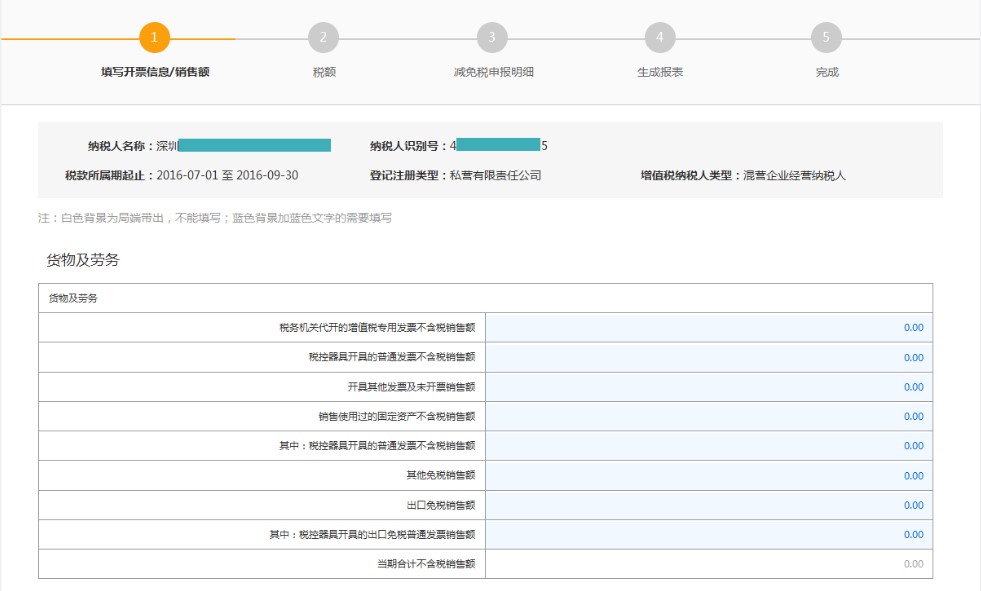
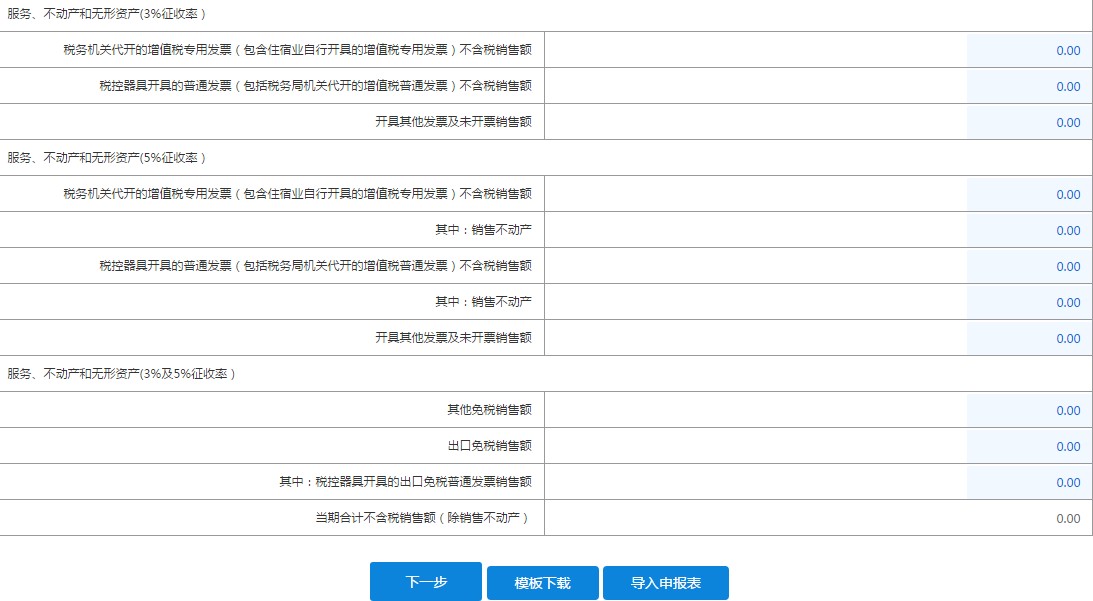
“模版下载”功能
点击【模版下载】,可下载tax格式的申报表模版。ERP财务软件生成此格式的申报信息文件。
“导入申报表”功能
纳税人从ERP财务软件导出tax格式申报文件,点击【导入申报表】导入申报数据,导入的申报文件大小不超过10240KB,上传格式及大小须符合要求。
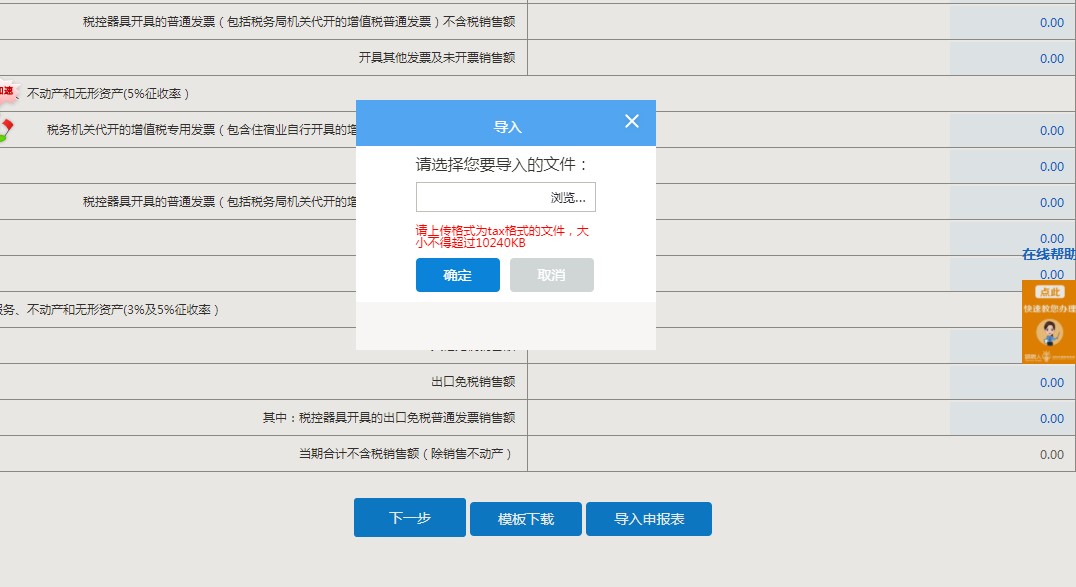
数据导入成功后,非自动计算栏可进行编辑,点击下一步操作自动生成申报主、附表数据。
数据填写或导入成功后,系统校验本月销售额是否达到起征点。未达起征点,给出如下提示;达到起征点,进入填写税额环节。
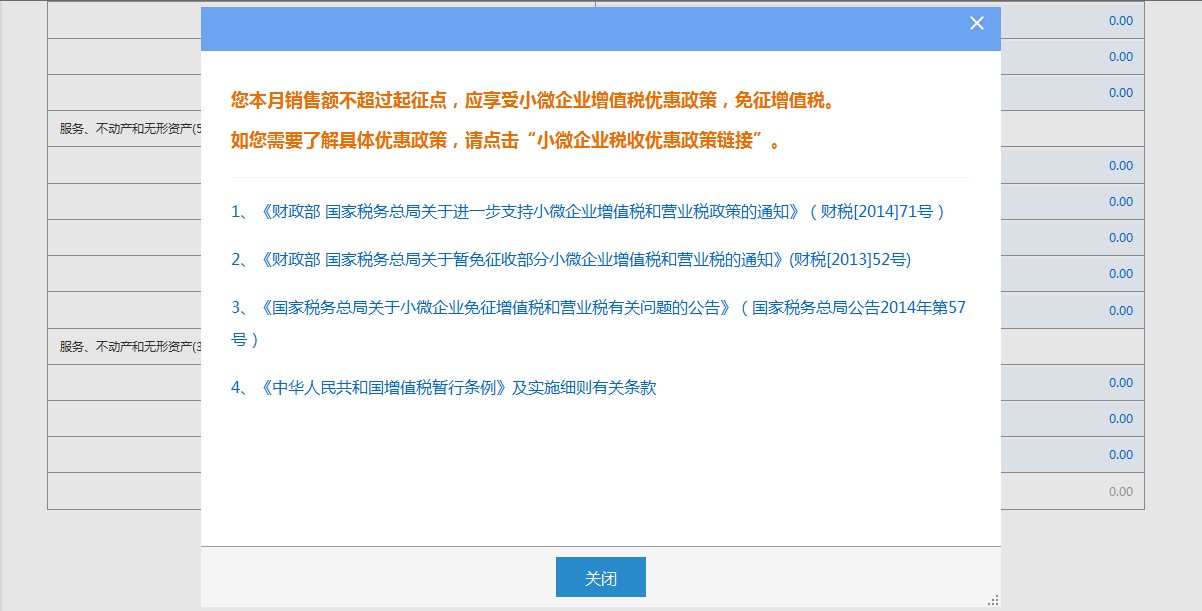
3.税额
(1)自动计算带出的数据不可编辑,手工填写栏可进行编辑。继续“下一步”操作
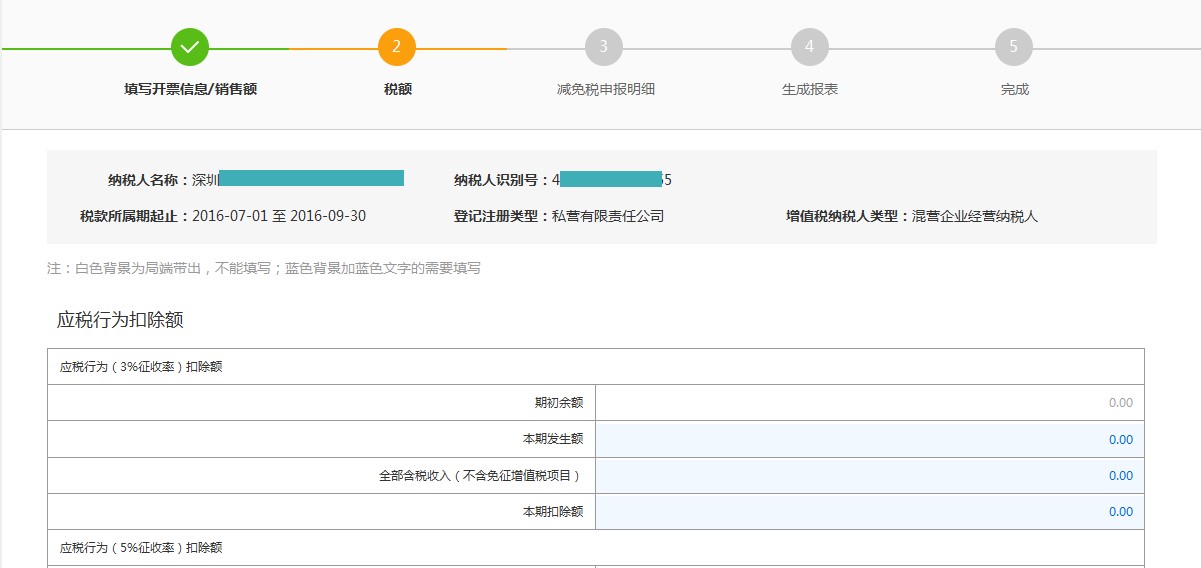
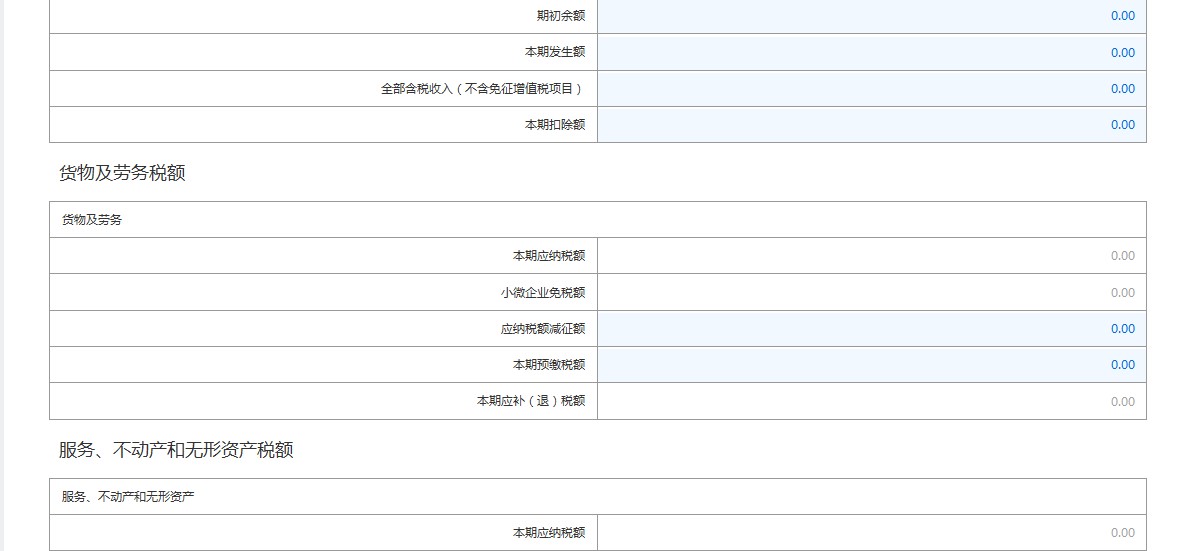
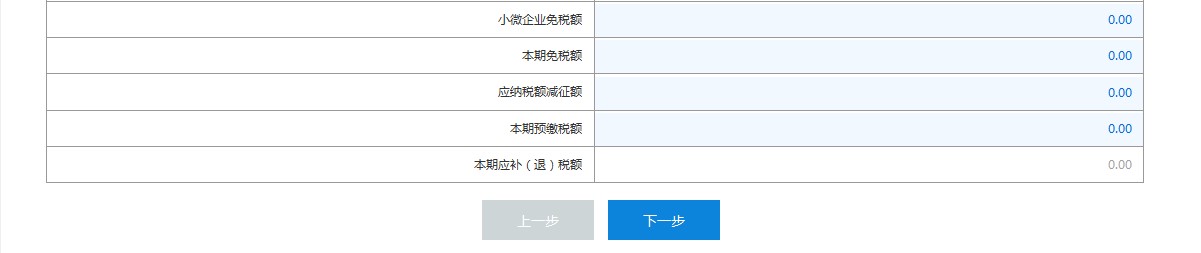
4.减免税申报明细
(1)手动选择减、免税性质代码及名称,自动计算带出的数据不可编辑。
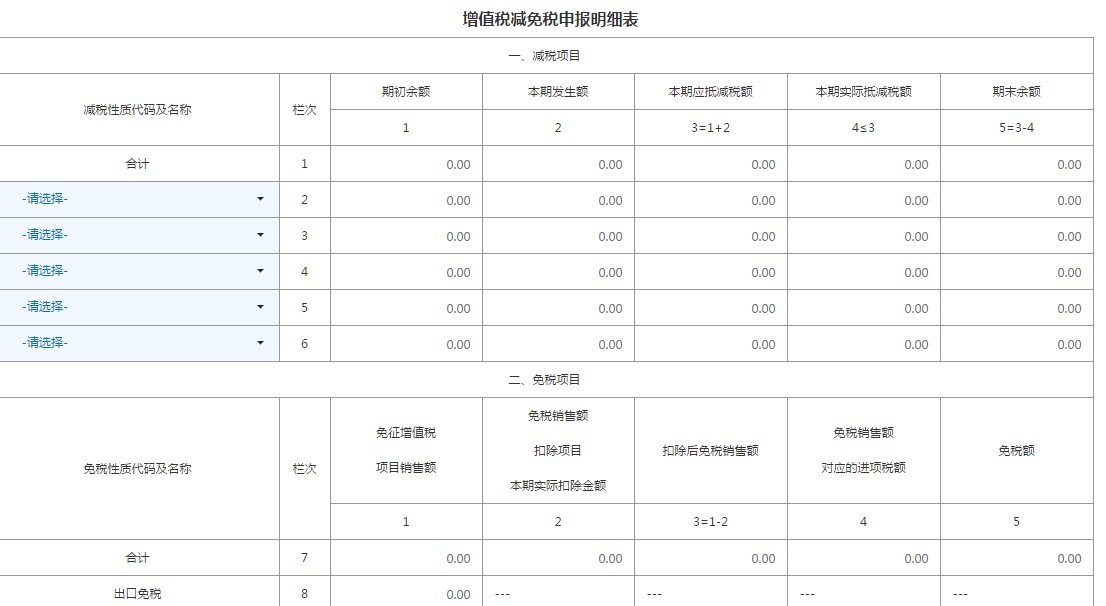
(2)点击【下一步】,生成报表。界面自动生成“小规模增值税申报表”“增值税纳税申报表(小规模纳税人适用)附列资料”“增值税减免税申报明细表”三张报表。点击报表名称即可进行查看,不可编辑。
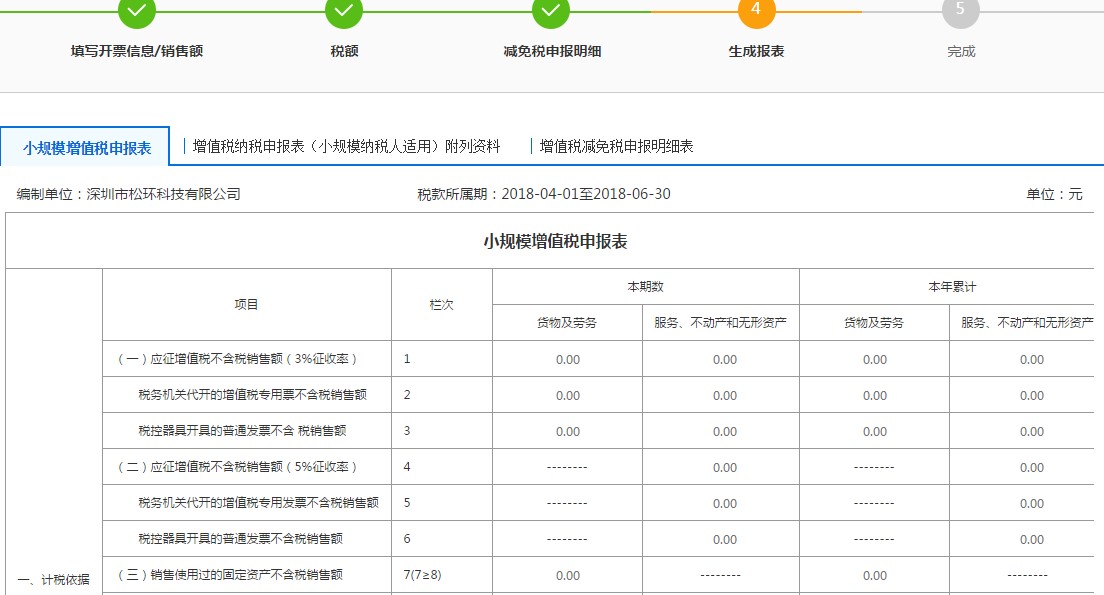
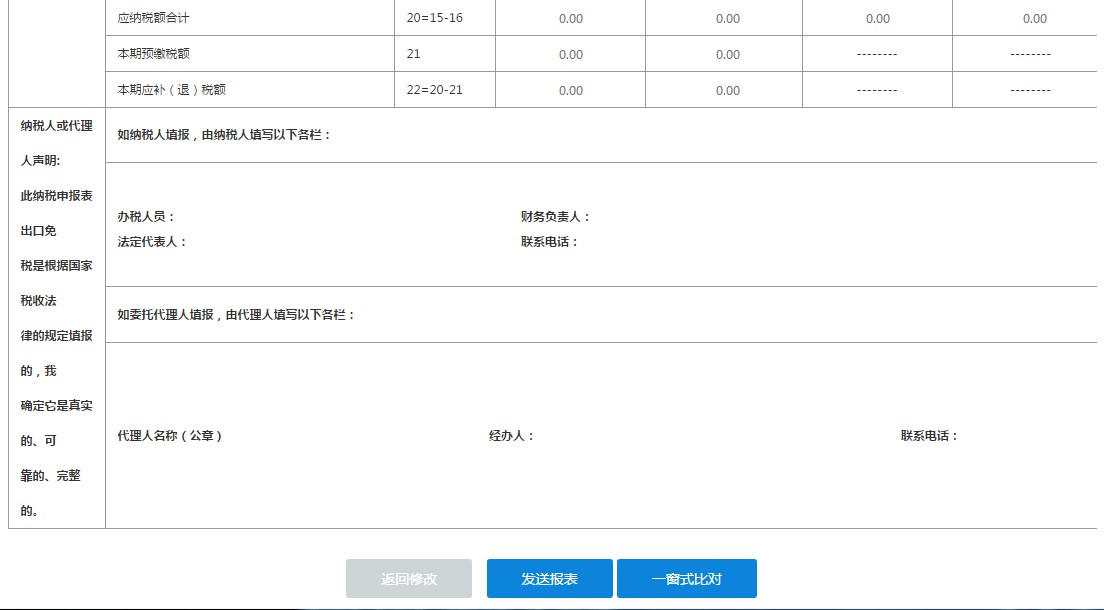
5.一窗式比对
填报更正数据确认无误,请点击“一窗式比对“
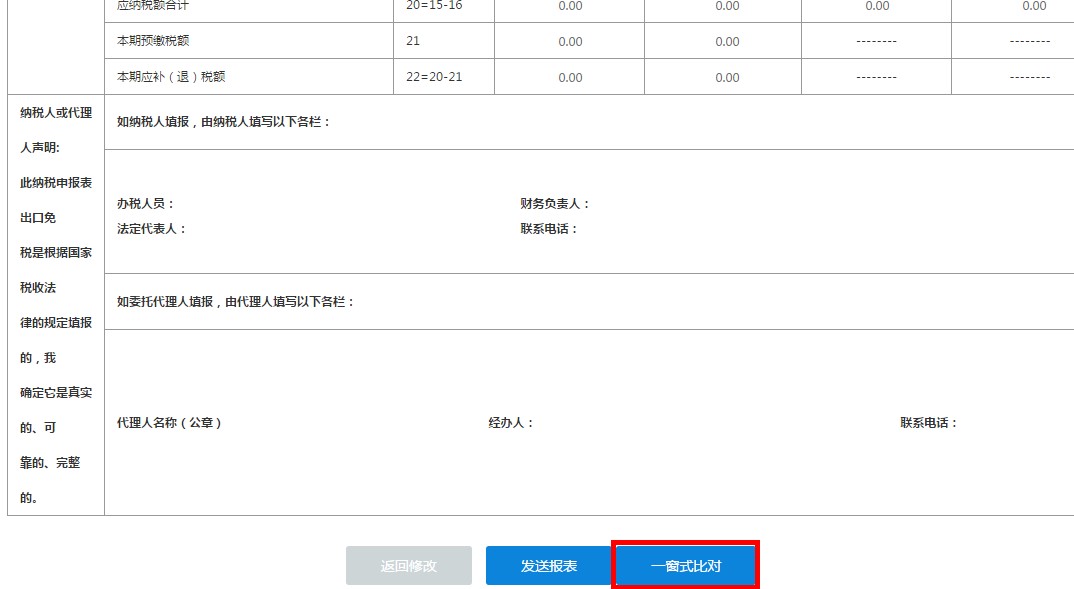
6.确认发送
(1)点击“发送报表”前,先点击“一窗式比对”按钮。
(2)一窗式比对不通过,可重新填写更正申报数据或强制提交申报表须尽快至主管税务机关办税服务厅走异常转办流程,以免造成逾期申报处罚。

继续点击“保存”按钮,已填写的申报数据将会进行暂存处理。
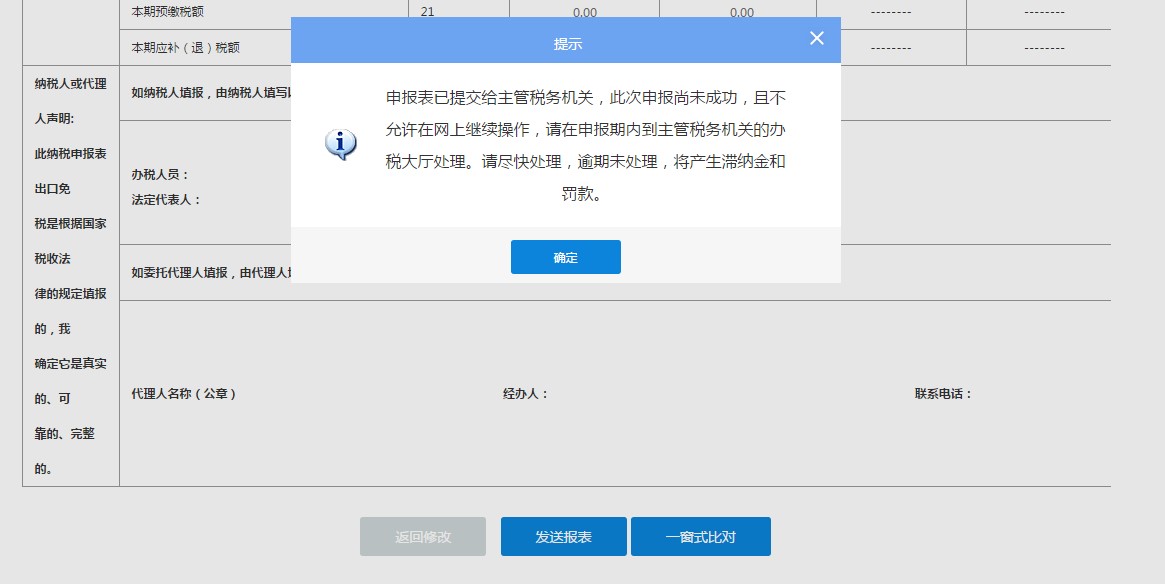
已强制提交了暂存申报数据,只能到主管税务机关受理申报,不能重新填写申报数据。
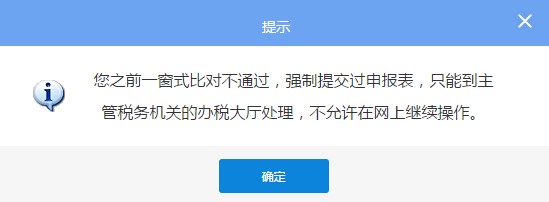
(3)一窗式比对通过,点击“确认发送”;
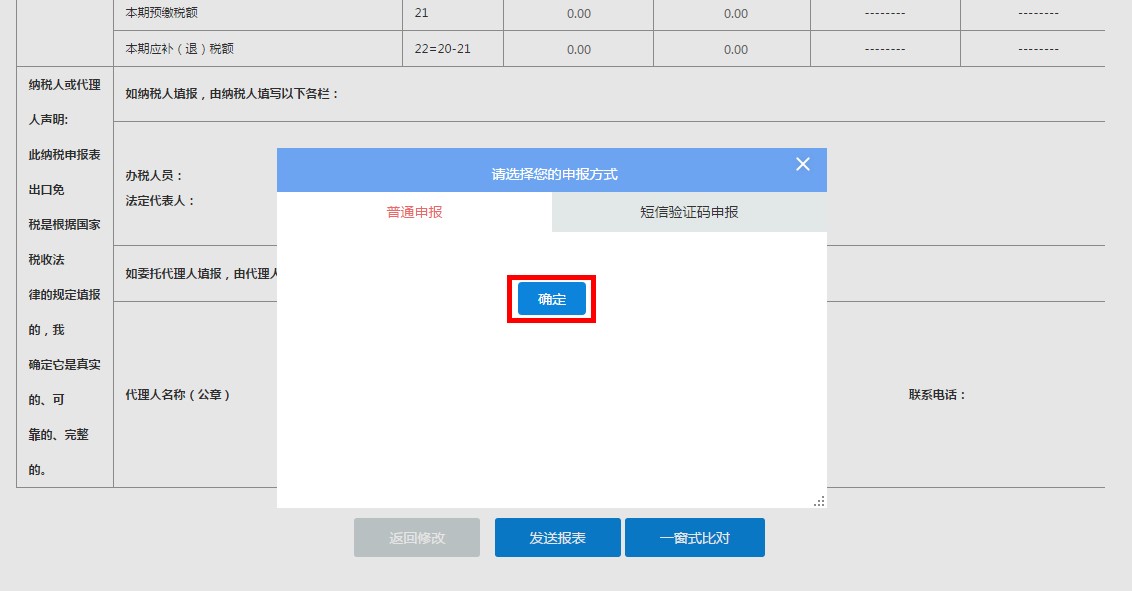
报表发送成功后,弹出如图提示,点击【确定】,转到申报结果查询界面。
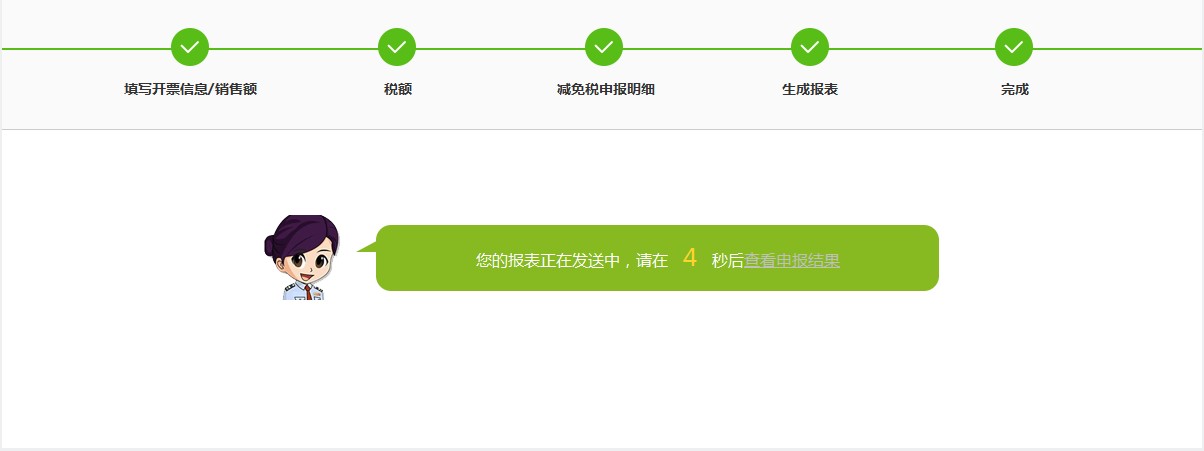
7.选择申报方式
普通申报:选择普通申报,提示纳税人需按规定时间提交纸质申请表,点击【确定】,转到完成界面。
短信验证码申报:在下拉框选择接收验证码的手机号码——法人/财务负责人/办税员,点击【发送验证码】,即可发送验证码到对应的手机。填写验证码,点击【提交】,转到完结界面。
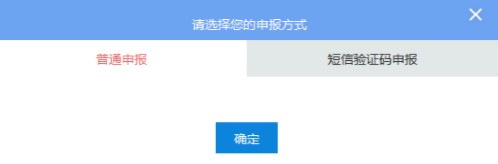
8.查看申报结果
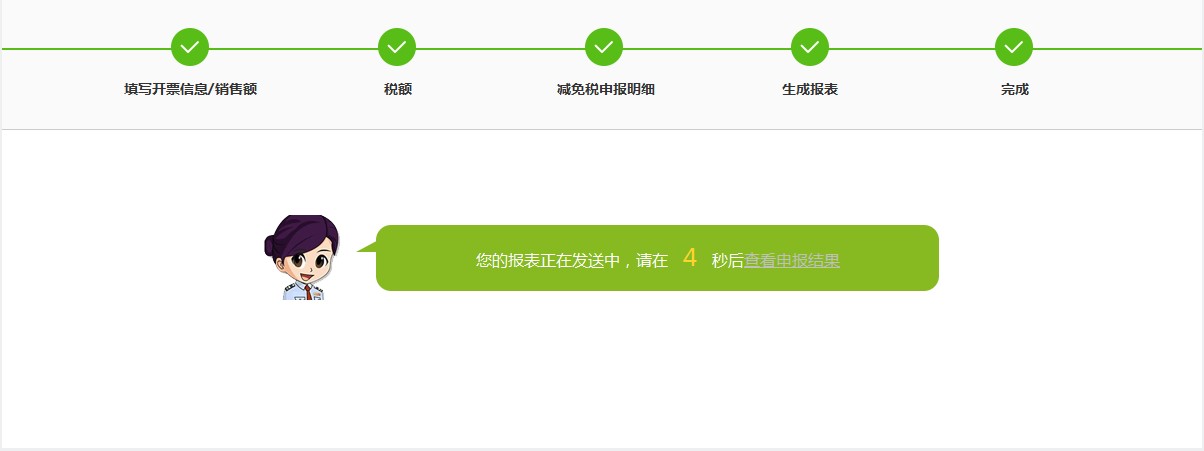
界面自动带出当前申报日期的所有申报信息。纳税人也可在下拉框中选择税种、申报状态、所属时期、申报日期任一查询条件进行查询。
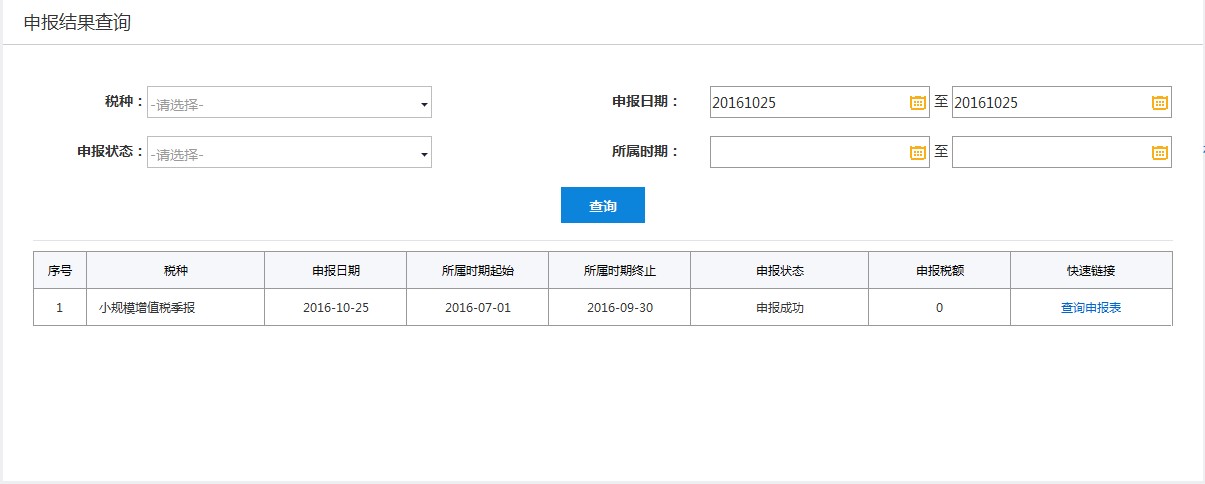
(三)办理条件
1. 增值税申报(适用小规模纳税人)申报监控规则
1.1纳税人为非正常注销户(或已注销)不能办理申报业务。
1.2该税种上期未申报或本期已经申报成功时,不能办理申报业务。
1.3该属期存在一窗式比对不通过强制提交异常转办任务未办结的,不可重复提交申报。
5.3.1.2、增值税零申报(适用小规模纳税人)
(一)功能概述
没有发生销售业务,申报项目全部为0的增值税小规模纳税人可通过网上办税服务厅完成增值税零申报。
(二)业务办理流程
1.进入界面
点击【电子税务局(一)--- 全部功能】-【申报缴税/报表报送】-【增值税零申报(适用小规模纳税人)】,即可进入该界面。
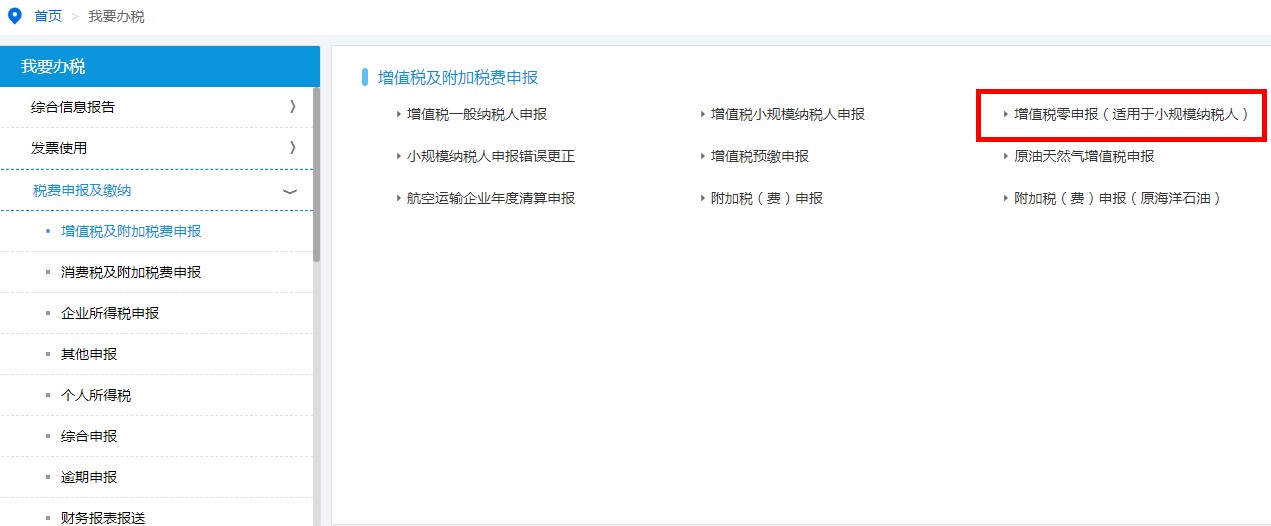
自动带出所属时期起和所属时期止,不可编辑,点击【一键零申报】。
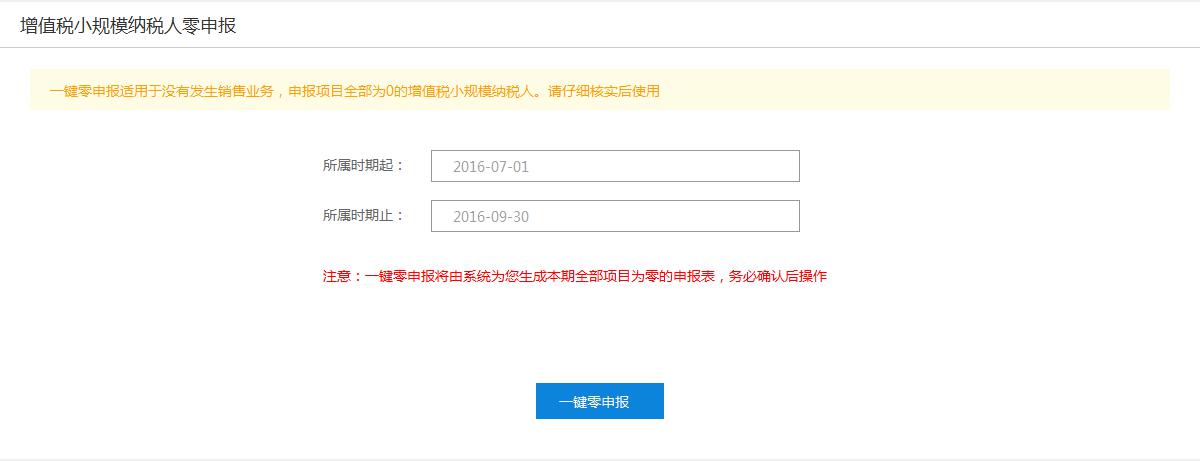
2.选择申报方式
选择申报方式操作请见5.3.1.1增值税申报(适用小规模纳税人)-选择申报方式介绍。
3.查看申报结果
查看申报结果操作请见5.3.1.1增值税申报(适用小规模纳税人)-查看申报结果介绍。
(三)办理条件
1. 增值税零申报(适用小规模纳税人)申报监控规则
纳税人为非正常户(或已注销)不能办理申报业务。
该税种上期未申报或本期已经申报成功时,不能办理申报业务。
纳税人本年存在累计金额或纳税人本期存在发票代开金额时,不能办理零申报业务。
5.3.1.3、增值税申报(适用于一般纳税人)
(一)功能概述
增值税一般纳税人依据相关税收法律法规的规定依法履行纳税义务,就增值税有关事项向税务机关提交有关纳税书面报告。
(二)业务办理流程
1.进入界面
点击【电子税务局(一)--- 全部功能】-【申报缴税/报表报送】-【增值税零申报(适用小规模纳税人)】,即可进入该界面。
2.提示信息

点击【下载】,即可下载申报客户端。
5.3.1.4、财务软件导入(本期)增值税申报小规模纳税人申报表)
(一)功能概述
增值税小规模纳税人依据相关税收法律法规的规定依法履行纳税义务,就增值税有关事项向税务机关提交有关纳税书面报告。
新增申报表导入功能,适用范围:增值税小规模纳税人(引导式)本期申报导入和模板下载功能。
(二)业务办理流程
1.进入界面
点击【我要办税】-【税费申报及缴纳】-【增值税及附加税申报】-【财务软件导入(本期)增值税申报小规模纳税人申报表】,即可进入该界面。
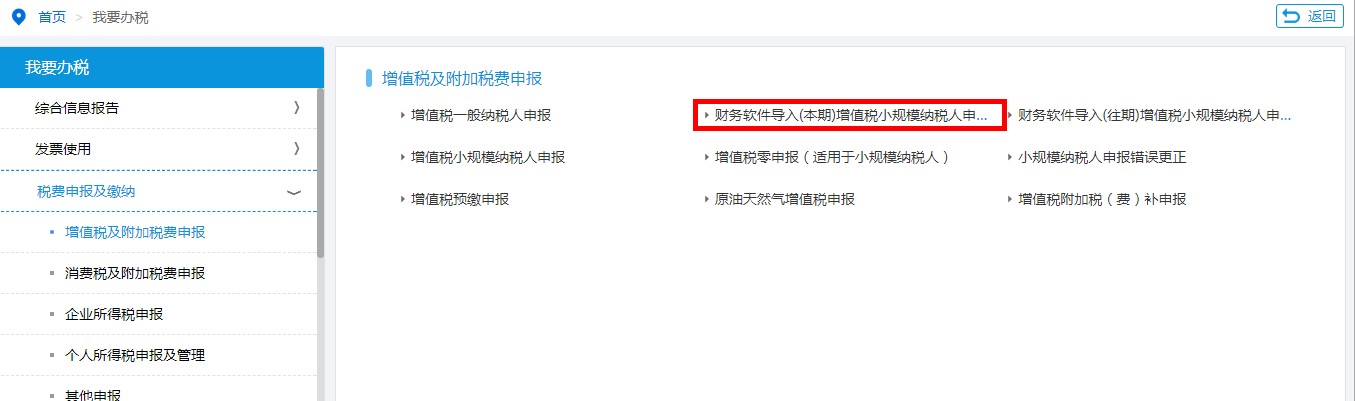
应税服务纳税人、混营纳税人进入申报表填写页面前,首先提示纳税人是否存在差额扣除业务。选择“是”则显示应税行为扣除额相关部分,选择否,则不显示应税行为扣除额部分。
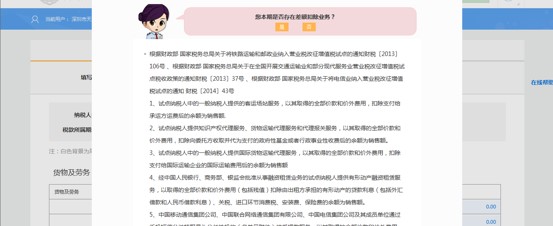
2.进入填写开票信息/销售额页面
2.1.申报表导入功能“模版下载
点击【模版下载】,可下载tax格式的申报模版。
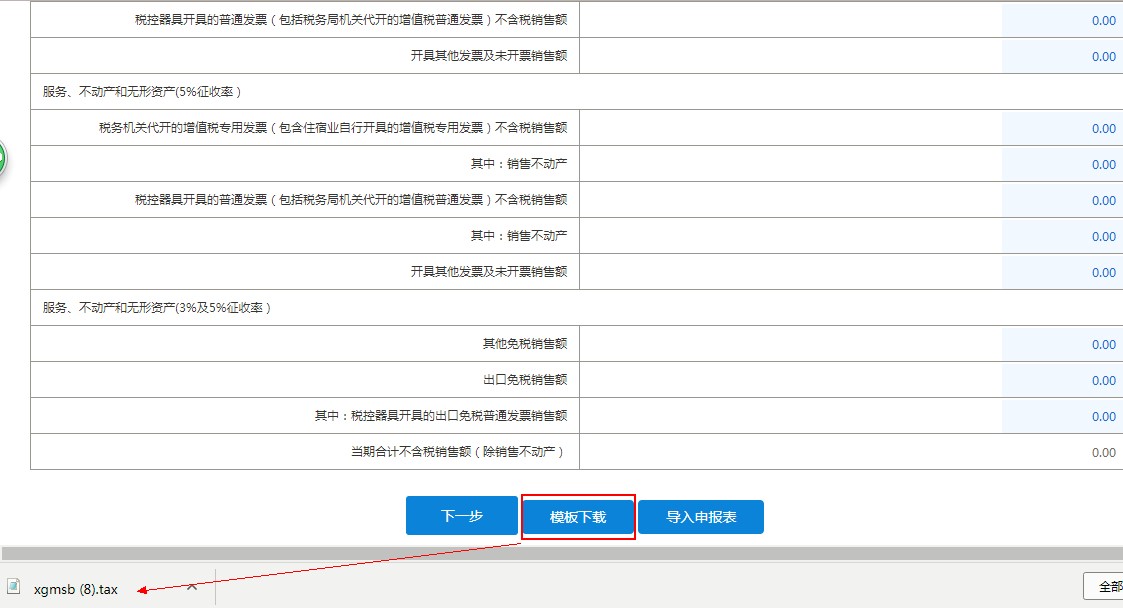
2.2申报表导入功能“导入申报表”
从财务软件里导出tax格式申报文件,点击【导入申报表】导入申报数据,点击“浏览”,导入的申报文件大小不超过10240KB,上传格式及大小须符合要求。
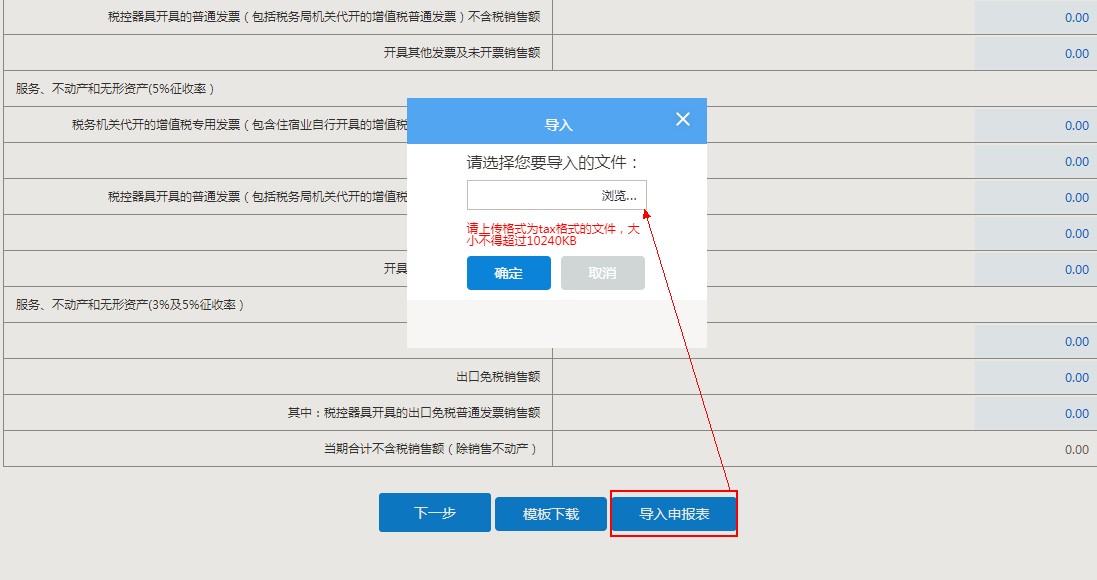
申报数据导入成功后,非自动计算栏的数据,可进行编辑,也可继续点击“下一步”操作。
注意事项:
1.不需申报的附表,也须再点开一次;
2.导入数据须符合表内或表间逻辑,方可下一步操作;
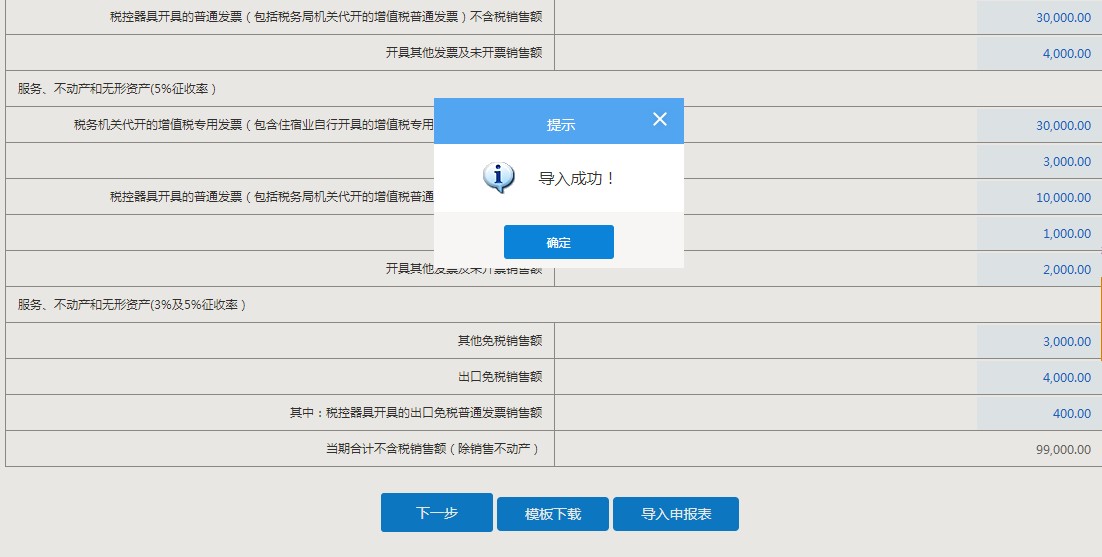
3.生成报表
界面自动生成“小规模增值税申报表”“增值税纳税申报表(小规模纳税人适用)附列资料”“增值税减免税申报明细表”三张报表。点击报表名称即可进行查看,不可编辑。
点击【发送报表】,转到选择申报方式界面。
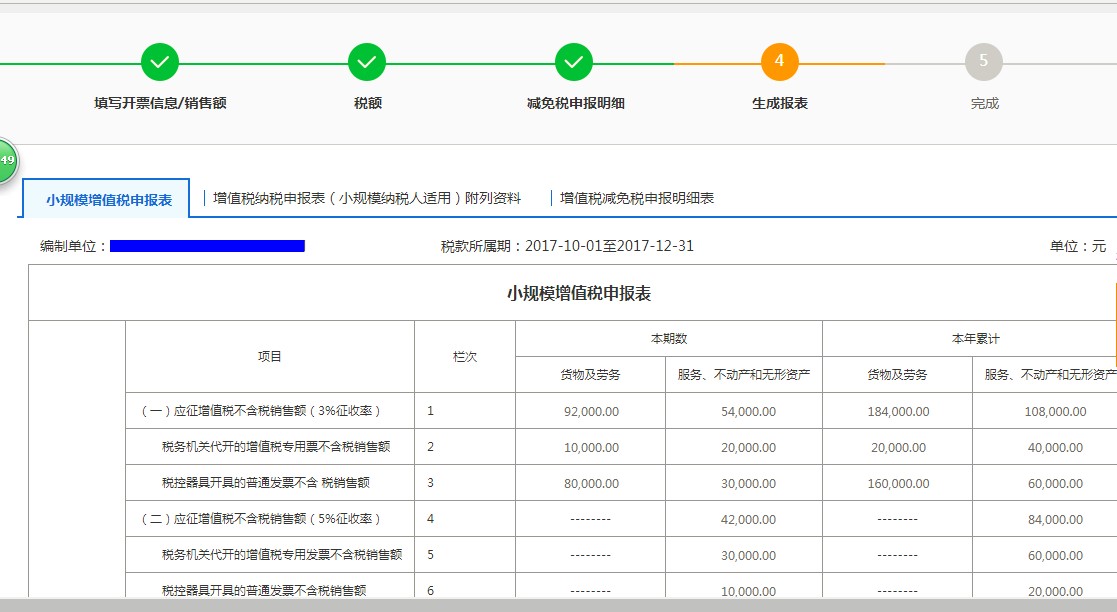
4.一窗式比对 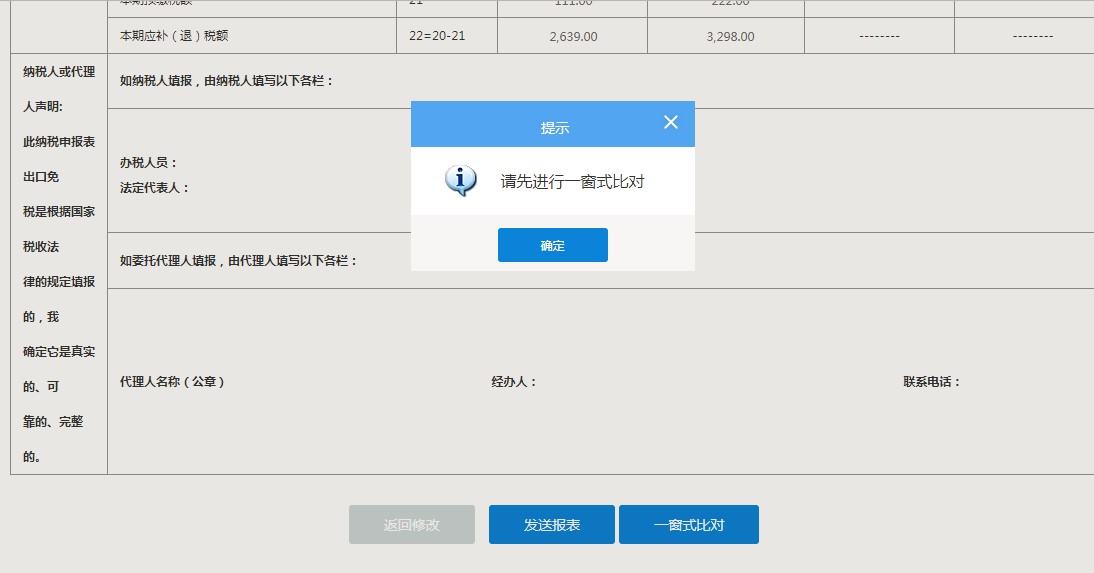
5.发送报表,选择申报方式
普通申报:选择普通申报,提示纳税人需按规定时间提交纸质申请表,点击【确定】,转到完成界面。
短信验证码申报:在下拉框选择接收验证码的手机号码——法人/财务负责人/办税员,点击【发送验证码】,即可发送验证码到对应的手机。填写验证码,点击【提交】,转到完结界面。
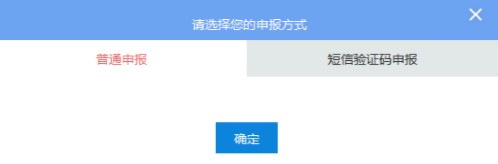
6.查看申报结果 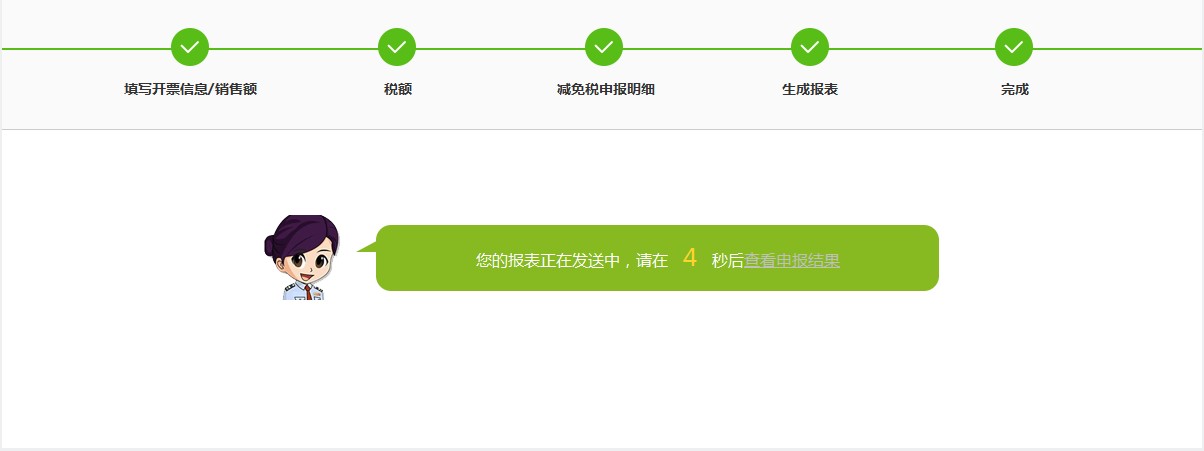
界面自动带出当前申报日期的所有申报信息。纳税人也可在下拉框中选择税种、申报状态、所属时期、申报日期任一查询条件进行查询。
(三)办理条件
1. 增值税申报(适用小规模纳税人)申报监控规则
1.1纳税人为非正常注销户(或已注销)不能办理申报业务。
1.2该税种上期未申报或本期已经申报成功时,不能办理申报业务。
5.3.1.5、财务软件导入(往期)增值税申报小规模纳税人申报表)
(一)功能概述
增值税小规模纳税人依据相关税收法律法规的规定依法履行纳税义务,就增值税有关事项向税务机关提交有关纳税书面报告。
新增申报表导入功能,适用范围:增值税小规模纳税人(引导式)往期申报导入和模板下载功能。
(二)业务办理流程
1.进入界面
点击【我要办税】-【税费申报及缴纳】-【增值税及附加税申报】-【财务软件导入(往期)增值税申报小规模纳税人申报表】,即可进入该界面。
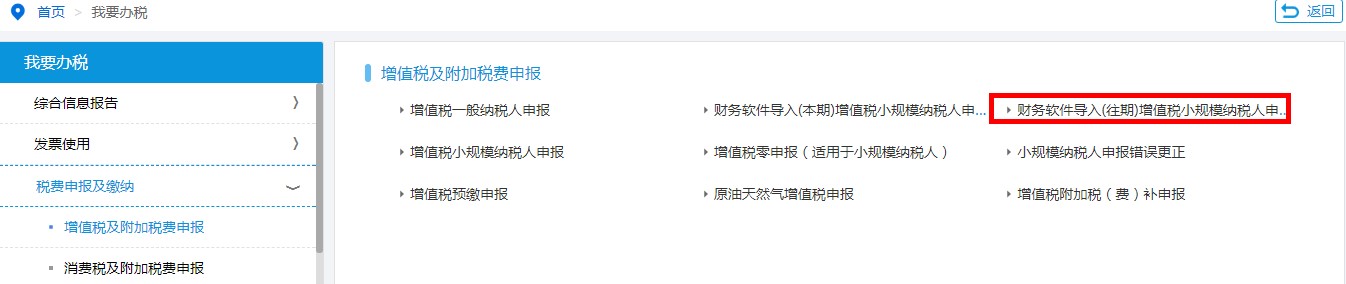
应税服务纳税人、混营纳税人进入申报表填写页面前,首先提示纳税人是否存在差额扣除业务。选择“是”则显示应税行为扣除额相关部分,选择否,则不显示应税行为扣除额部分。
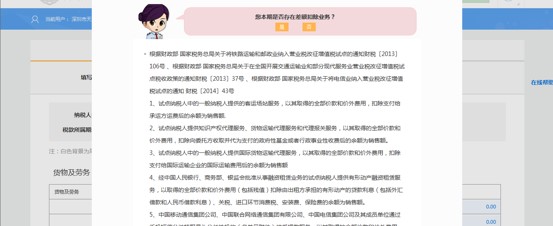
2.进入填写开票信息/销售额页面
2.1.申报表导入功能“模版下载
点击【模版下载】,可下载tax格式的申报模版。
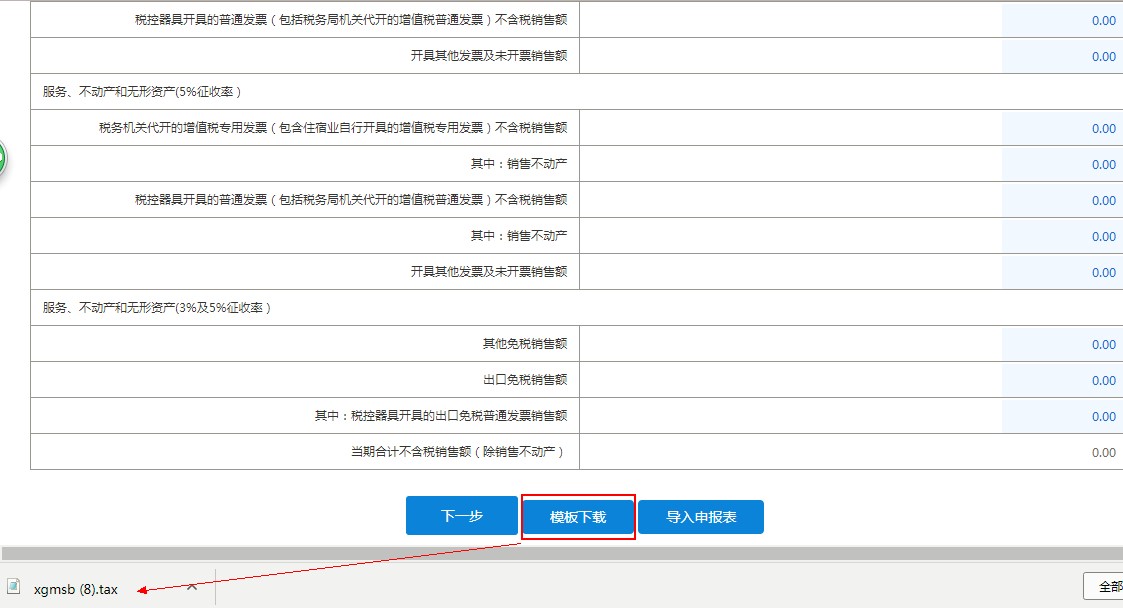
2.2申报表导入功能“导入申报表”
从财务软件里导出tax格式申报文件,点击【导入申报表】导入申报数据,点击“浏览”,导入的申报文件大小不超过10240KB,上传格式及大小须符合要求。
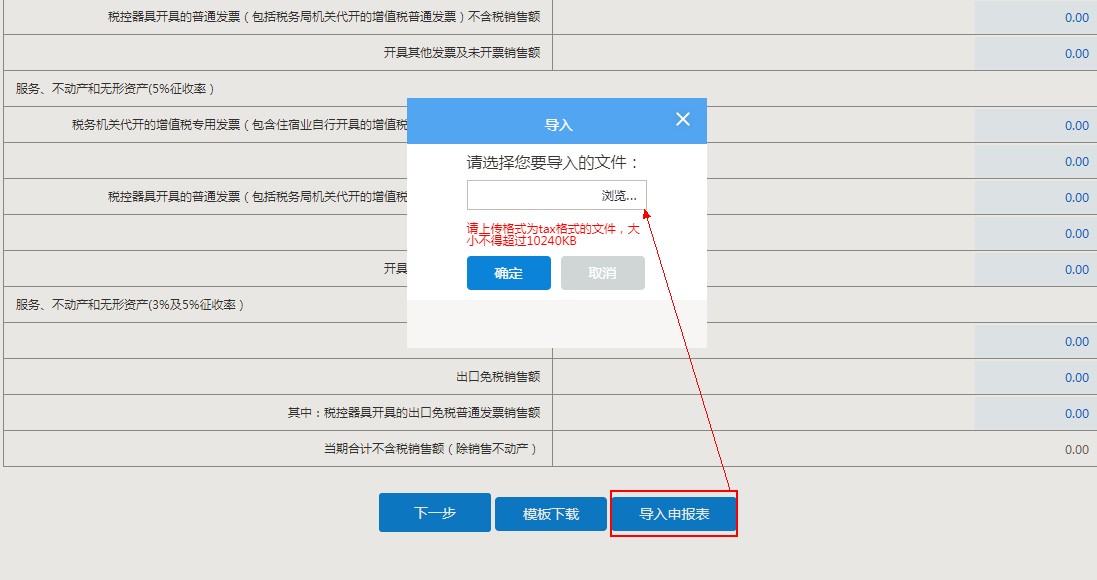
申报数据导入成功后,非自动计算栏的数据,可进行编辑,也可继续点击“下一步”操作。
注意事项:
1.不需申报的附表,也须再点开一次;
2.导入数据须符合表内或表间逻辑,方可下一步操作;
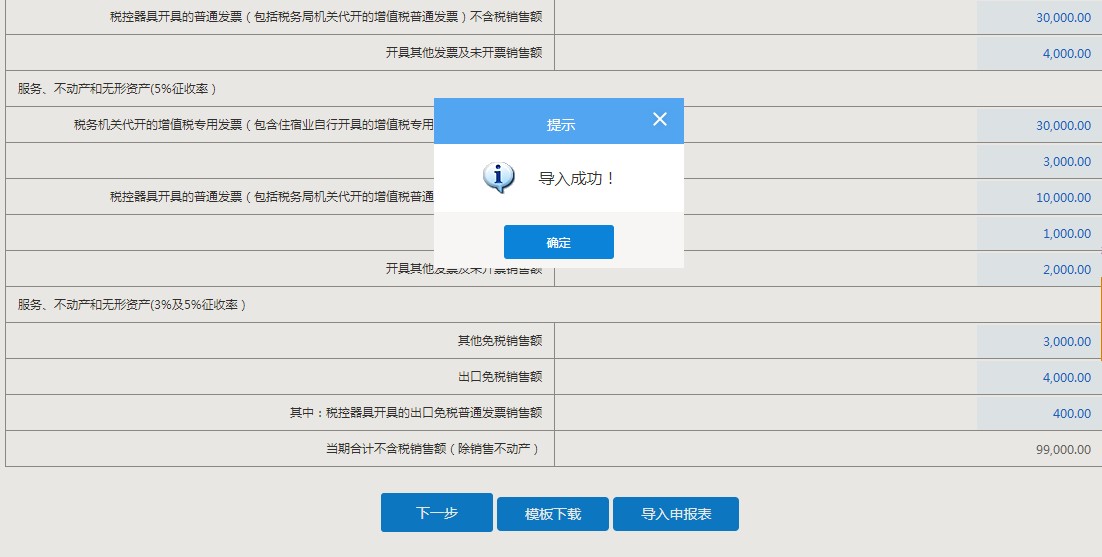
3.生成报表
界面自动生成“小规模增值税申报表”“增值税纳税申报表(小规模纳税人适用)附列资料”“增值税减免税申报明细表”三张报表。点击报表名称即可进行查看,不可编辑。
点击【发送报表】,转到选择申报方式界面。
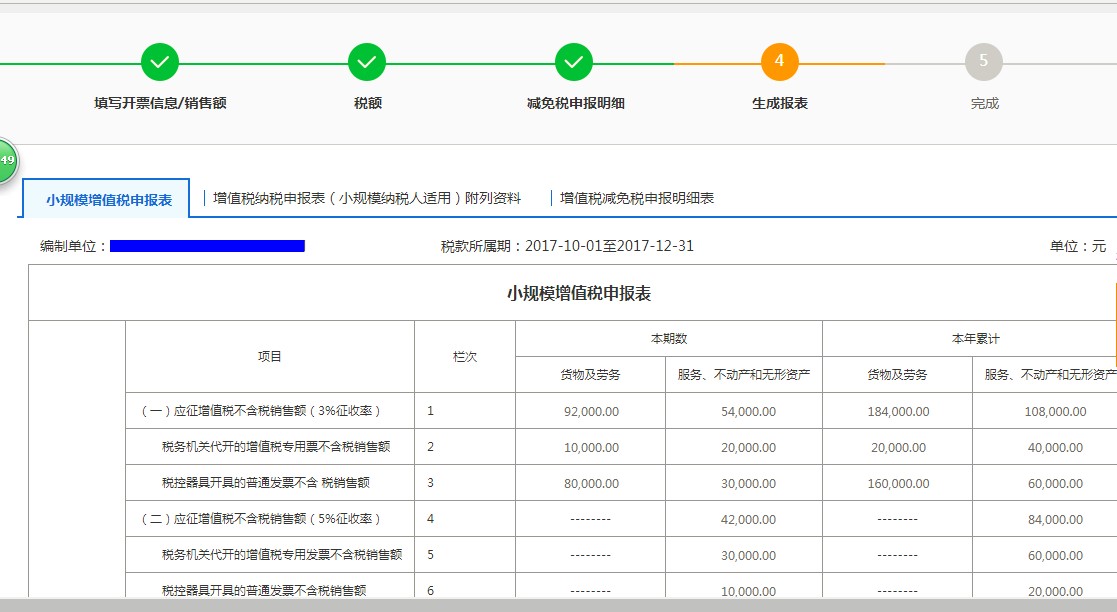
4.一窗式比对 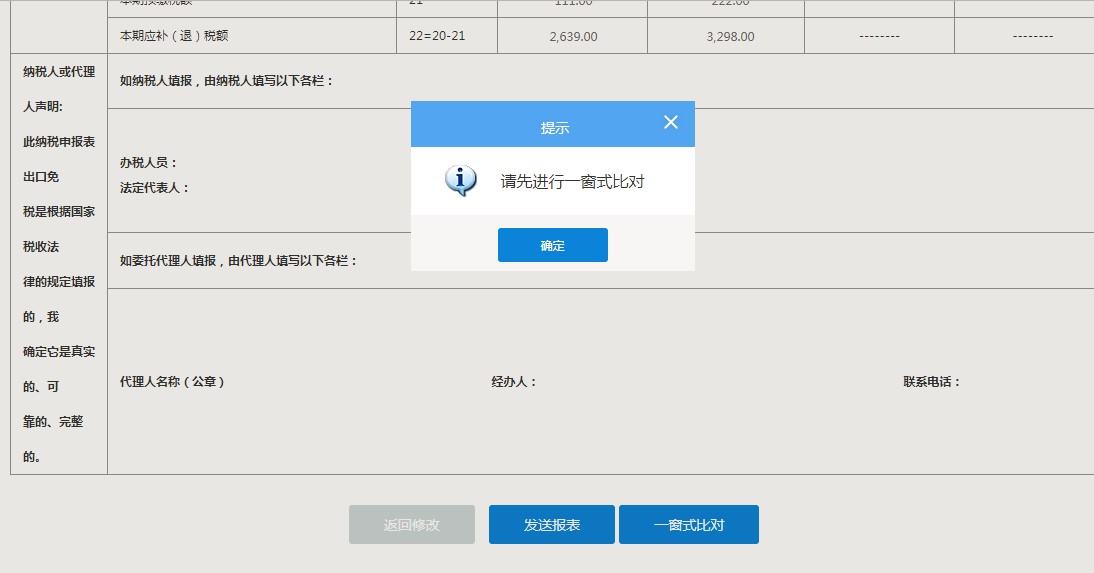
5.发送报表,选择申报方式
普通申报:选择普通申报,提示纳税人需按规定时间提交纸质申请表,点击【确定】,转到完成界面。
短信验证码申报:在下拉框选择接收验证码的手机号码——法人/财务负责人/办税员,点击【发送验证码】,即可发送验证码到对应的手机。填写验证码,点击【提交】,转到完结界面。
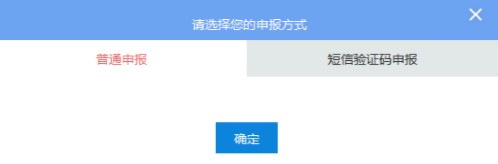
6.查看申报结果 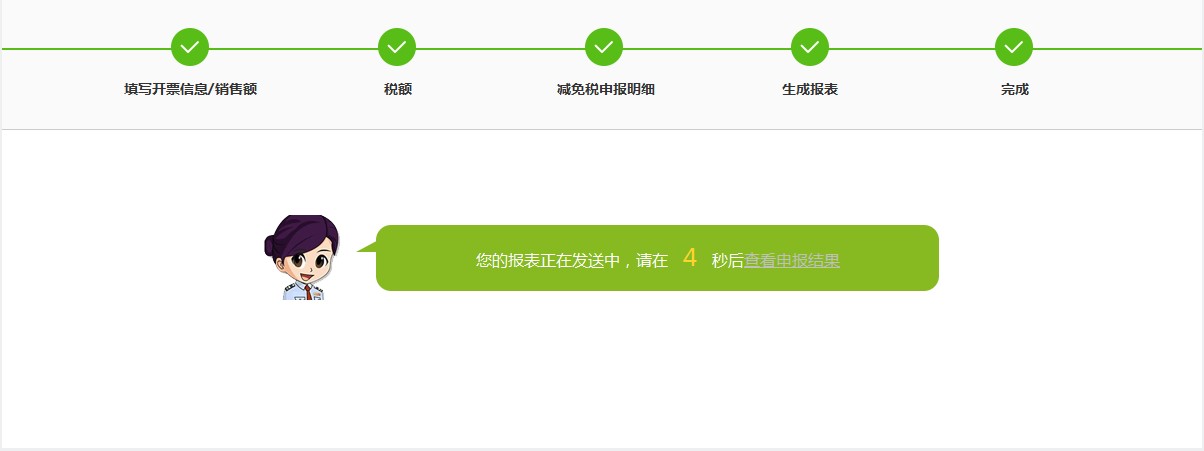
界面自动带出当前申报日期的所有申报信息。纳税人也可在下拉框中选择税种、申报状态、所属时期、申报日期任一查询条件进行查询。
(三)办理条件
1. 增值税申报(适用小规模纳税人)申报监控规则
1.1纳税人为非正常注销户(或已注销)不能办理申报业务。
1.2该税种上期未申报或本期已经申报成功时,不能办理申报业务。
5.3.1.6、小规模纳税人申报错误更正
(一)功能概述
支持小规模纳税人申报错误更正申报。
(二)业务办理流程
1.进入界面
点击【电子税务局(一)--- 全部功能】-【申报缴税/报表报送】-【小规模纳税人申报错误更正】,即可进入该界面。
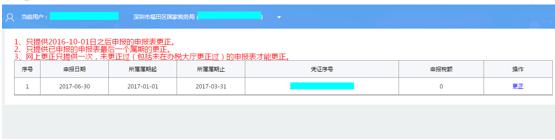
点击“更正”,进入申报表更正界面: “小规模增值税申报表”“增值税纳税申报表(小规模纳税人适用)附列资料”“增值税减免税申报明细表”三张报表。点击报表名称即可进行查看。
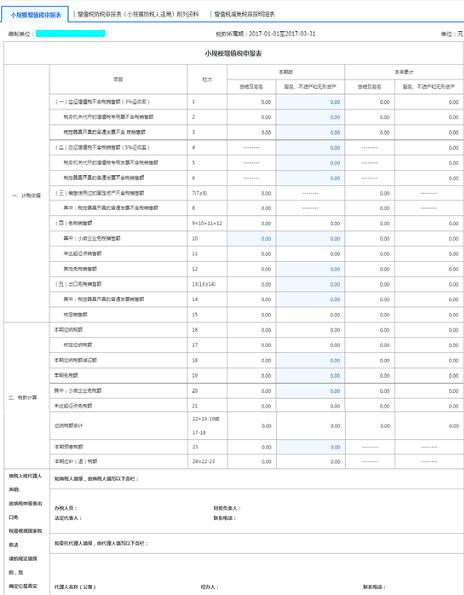
2.填写申报信息
界面自动带出纳税人名称、税款所属期起止,已申报数据。
更正修改申报数据,重新自动计算本期应补(退)税额
3.一窗式比对

4.确认发送
(1)点击“发送报表”前,先点击“一窗式比对”按钮。
(2)一窗式比对不通过,可重新填写更正申报数据或强制提交申报表须尽快至主管税务机关办税服务厅走异常转办流程,以免造成逾期申报处罚。
继续点击“保存”按钮,已填写的申报数据将会进行暂存处理。
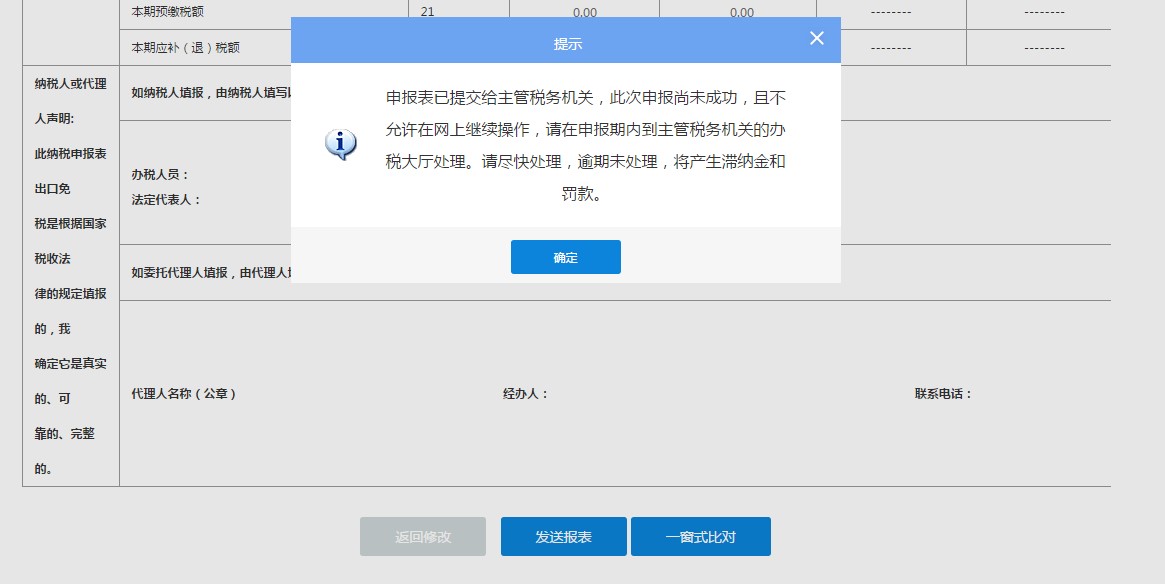
已强制提交了暂存申报数据,只能到主管税务机关受理申报,不能重新填写申报数据。
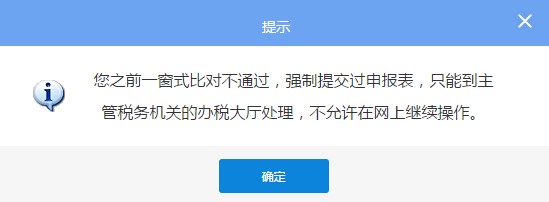
(3)一窗式比对通过,点击“确认发送”;
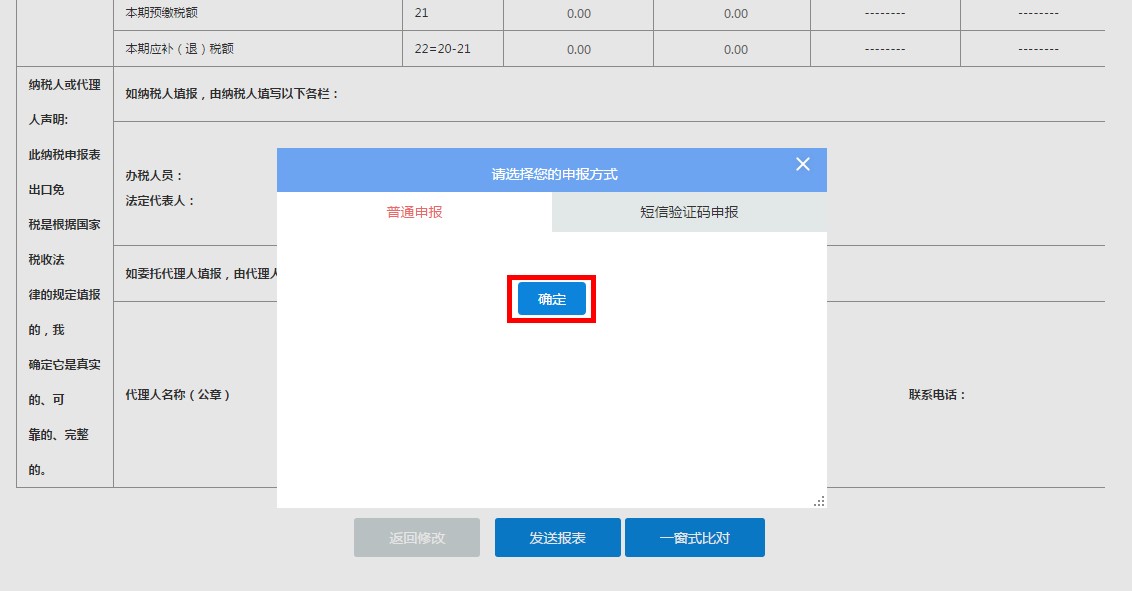
报表发送成功后,弹出如图提示,点击【确定】,转到申报结果查询界面。
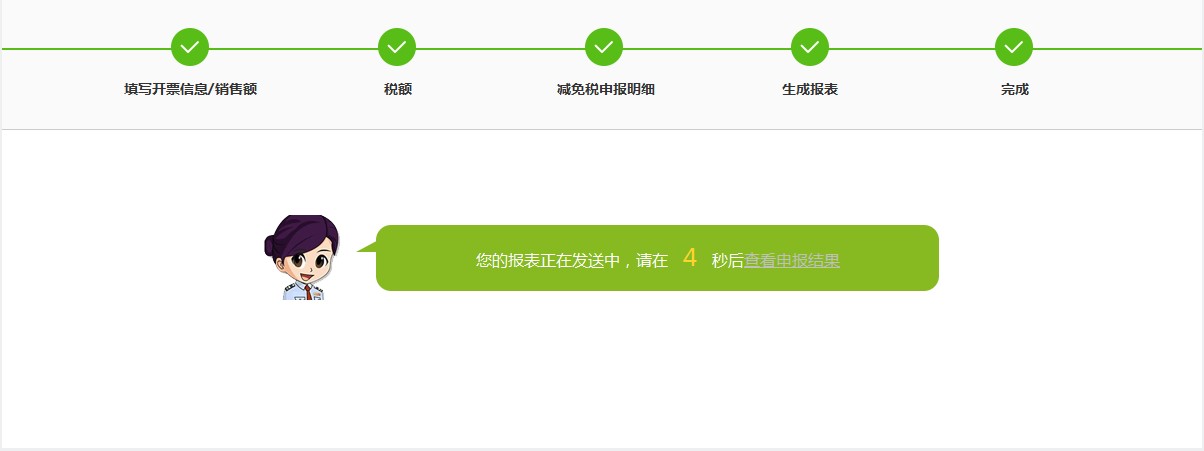
报表发送成功后,弹出如图提示,点击【确定】,转到申报结果查询界面。
(三)办理条件
只提供2016-10-01日之后申报的申报表更正。
只提供已申报的申报表最后一个属期的更正。
网上更正只提供一次,未更正过(包括未在办税大厅更正过)的申报表才能更正。
5.3.1.7、增值税预缴申报
(一)功能概述
异地销售不动产、异地出租不动产、异地提供建筑服务的单位或个体工商户,以及销售自行开发房地产项目的房地产开发企业,在不动产所在地、建筑服务发生地进行增值税预缴申报时,需要填报《增值税预缴税款表》。
(二)业务办理流程
1.进入界面
(1)点击【办税桌面】-【我要办税】-【税费申报及缴纳】-【增值税预缴申报】,即可进入该界面。
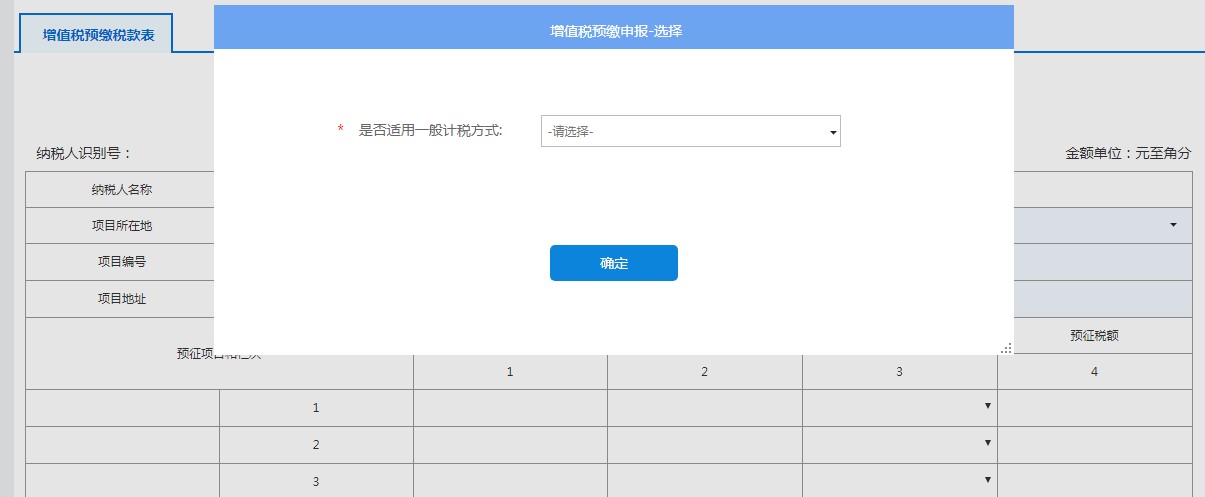
(2)选择是否适用一般计税方式,点击【确定】
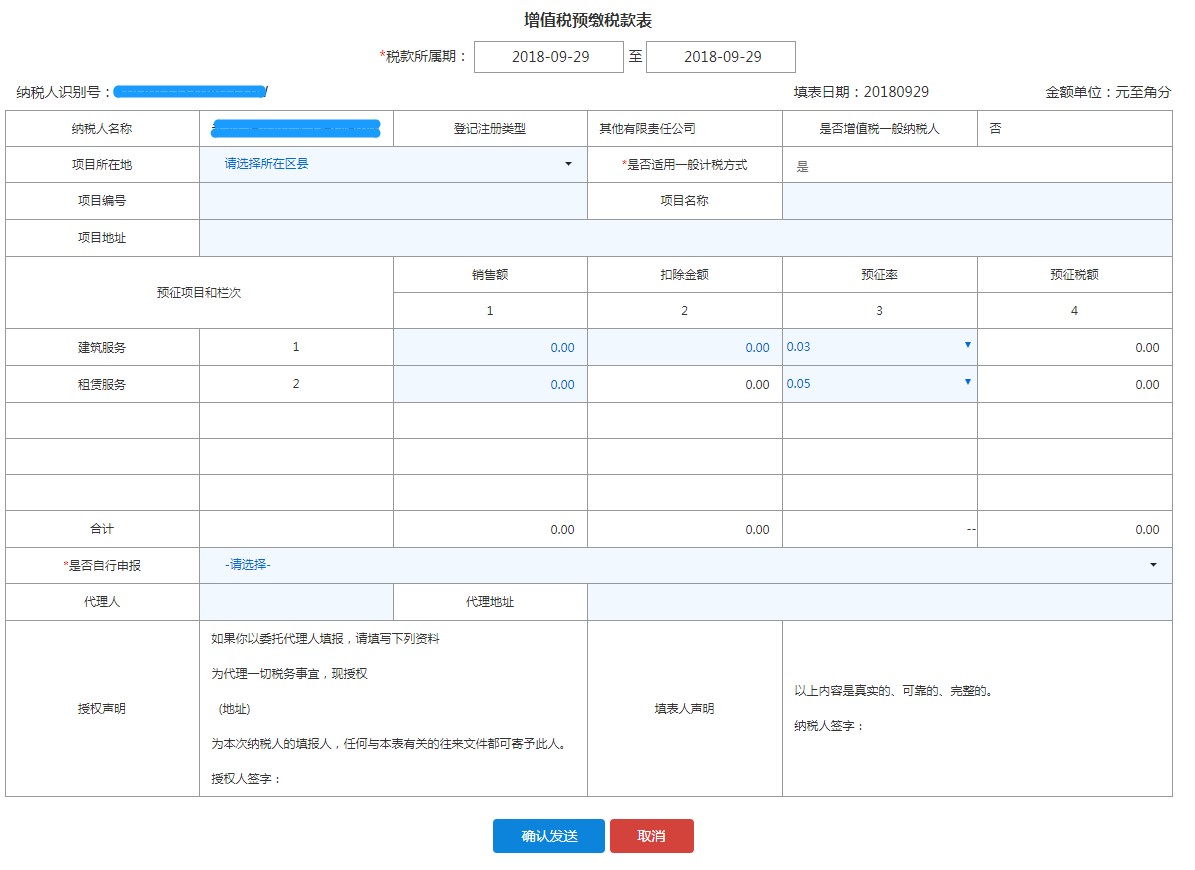
(3)填写销售额,点击“确认发送”
(4)报表发送成功后,跳转到申报结果查询界面。
5.3.1.8、原油天然气增值税申报
(一)功能概述
(二)业务办理流程
1.进入界面
(1)点击【我要办税】-【税费申报及缴纳】-【增值税及附加税申报】-【原油天然气增值税申报】,即可进入该界面。

(2)填写主表申报数据,附加税数据由主表自动计算,点击“申报”
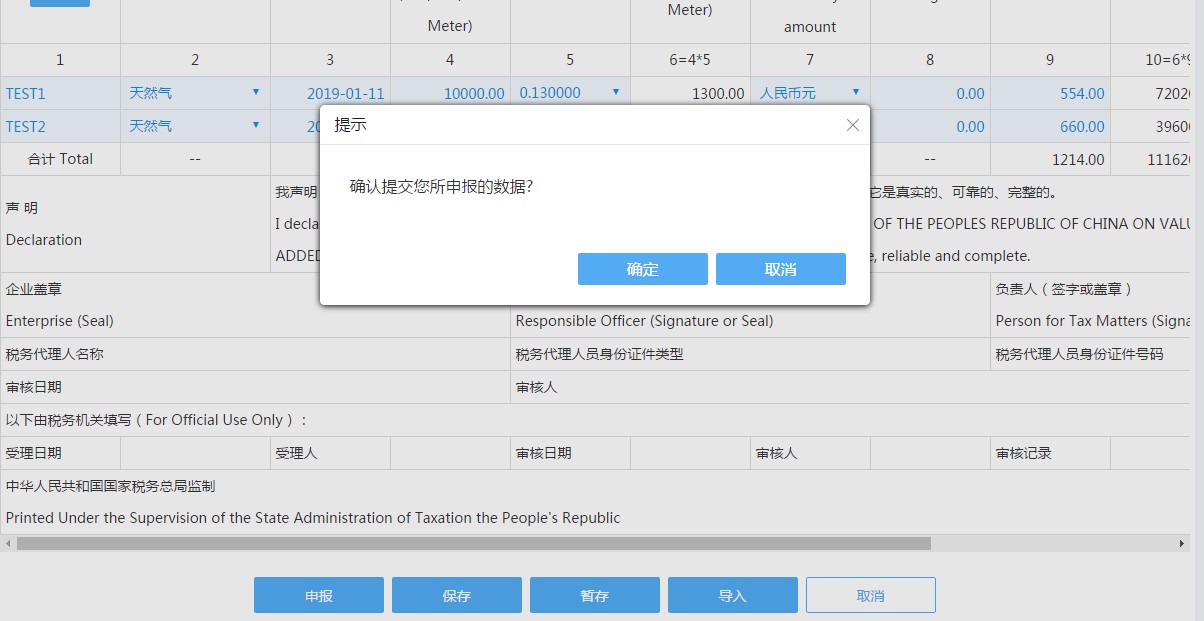
(3)确认申报,点击“确定”,跳转申报结果查询
5.3.1.9、增值税附加税(费)补申报
(一)功能概述
(二)业务办理流程
1.进入界面
点击【我要办税】-【税费申报及缴纳】-【增值税及附加税申报】-【增值税附加税(费)补申报】,即可进入该界面。
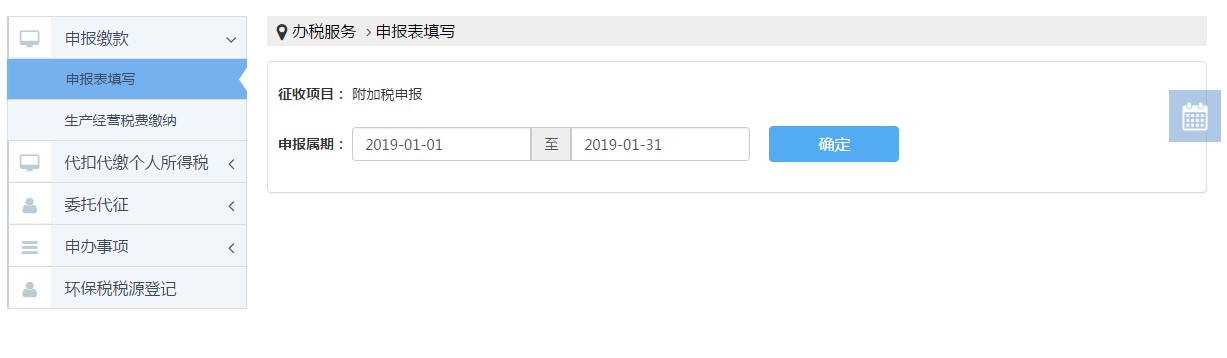
5.3.1.10、预申报车购税申报查询及管理
(一)功能概述
针对无法在电子税务局全流程办理的纳税人,提供预申报功能,实现申报数据的预填。同时在企业登录、自然人登录提供预申报车购税申报查询及管理功能,实现预申报数据的查询、作废。
(二)操作流程
1.进入界面
功能入口:【我要查询】-【办税进度及结果查询】-【申报信息查询】-【预申报车购税申报查询及管理】。
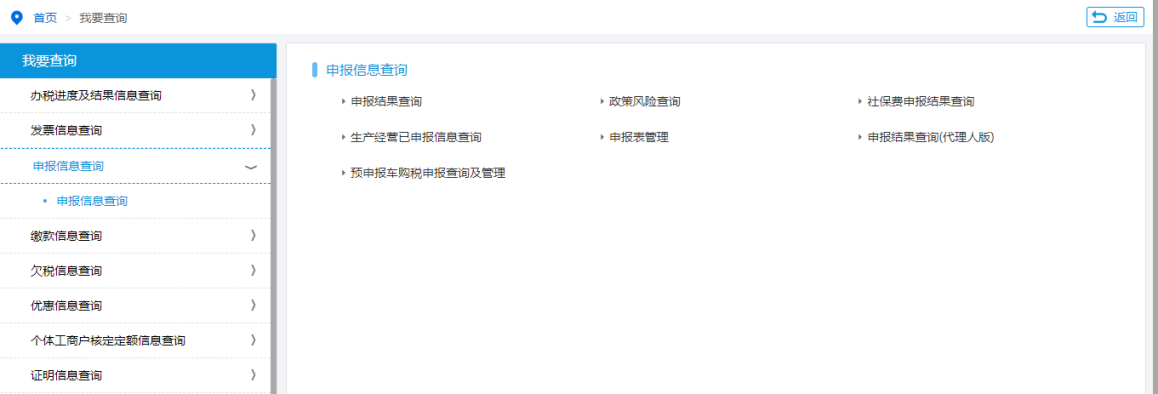
1、如实名登录账号为个人身份,或非车行的企业身份,或者税号登录非车行账号,进入页面默认选择申报方式为自行申报,选择申请日期起止后,点击查询按钮就可以查询出结果。
2、如实名登录选择的企业为车行纳税人或者税号登录车行纳税人,进入页面默认选择申报方式为代理申报,需要输入购车人税号(即想要查询的被代理人企业税号或者自然人身份证号码),点击查询按钮才可以查询出结果。
3、查询结果状态有3种:
(1)预申报成功:代表预申报已经成功待到前台正式申报,也可以到前台去作废预申报;
(2)申报成功:代表已经去前台申报车购税成功,这种无法在电子税务局作废,只能去前台作废;
(3)作废:代表已经将预申报作废成功,前台将无法查到此预申报记录。
4、点击查询出的数据内的查看按钮,可以查看预申报申报表。
5.3.1.11、车购税申报
(一)功能概述
在中国境内购置应税车辆的自然人、单位纳税人需要进行车辆购置税申报。本功能基于机动车车辆识别号唯一性的特点,以机动车发票信息和车辆电子合格证信息为依托,集成电子底账信息、金税三期系统相关信息,完成车购税征收业务网上申报。
此外针对无法在电子税务局全流程办理的纳税人,提供预申报功能,实现申报数据的预填。
(二)操作流程
1、登录电子税务局纳税人状态正常。
2、在2019年7月1日后开具购车发票,车辆类别是“摩托车”,且 “燃料种类”为“电”且“排气量”为0,可以不申报车购税,页面提示:“根据《中华人民共和国车辆购置税法》,此车辆不属于车购税征收范围,无需进行申报”。非强制校验,点击确定仍然可以进行申报操作。
3、在2019年7月1日后开具购车发票,车辆序列号中7-8位为05(轮式专用机械)的汽车,车辆名称为“起重机”或者“吊车”或者“叉车”的,可以不申报车购税,页面提示:“根据《中华人民共和国车辆购置税法》,此车辆不属于车购税征收范围,无需进行申报”。非强制校验,点击确定仍然可以进行申报操作。 购买汽车燃料种类为汽油、柴油或者其他时,车辆电子合格证信息缺少排气量数据的,无法申报车购税,必须补充排气量信息后才可以申报,页面提示“排气量缺失,请核实电子合格证信息”,强制校验,无法继续进行申报操作。
(三)操作流程
1.进入界面
登录后网上办税服务厅,
功能入口:【办税桌面】-【我要办税】-【税费申报及缴纳】-【其他申报】-【车购税申报】
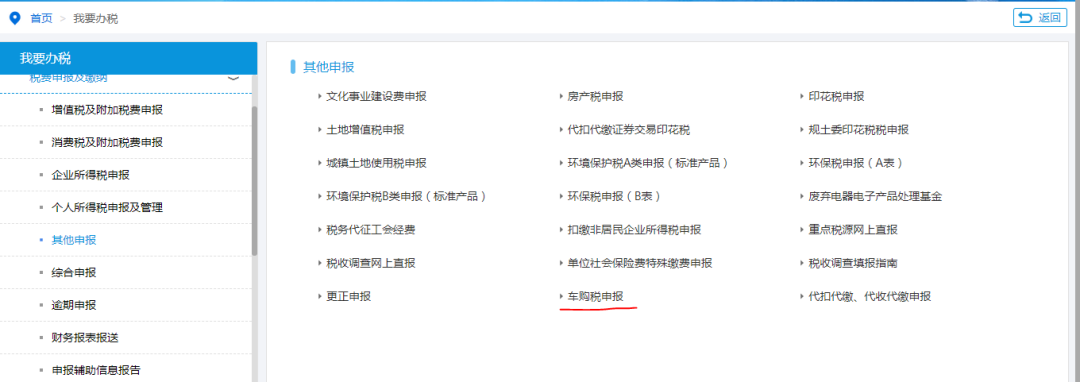
2.点击进入车购税申报界面
可以进入申报方式选择界面,选择全流程申报或者预申报,全流程申报是可以在电子税务局直接完成车购税申报、缴款、完税证明查询全流程任务;预申报是申报成功后需要携带相关资料到大厅完成申报等后续任务。
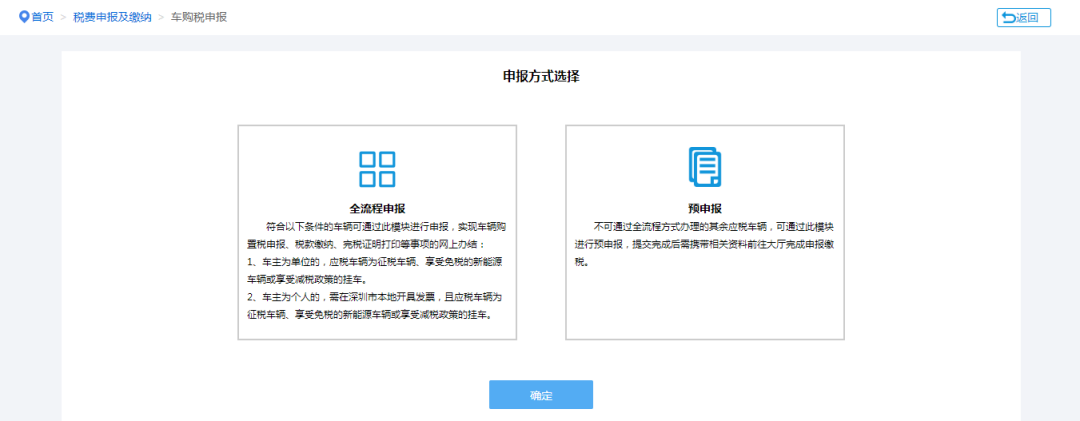
5.3.1.12、全流程申报
选择全流程申报,登录纳税人是非车行人员,则正常进入申报页面
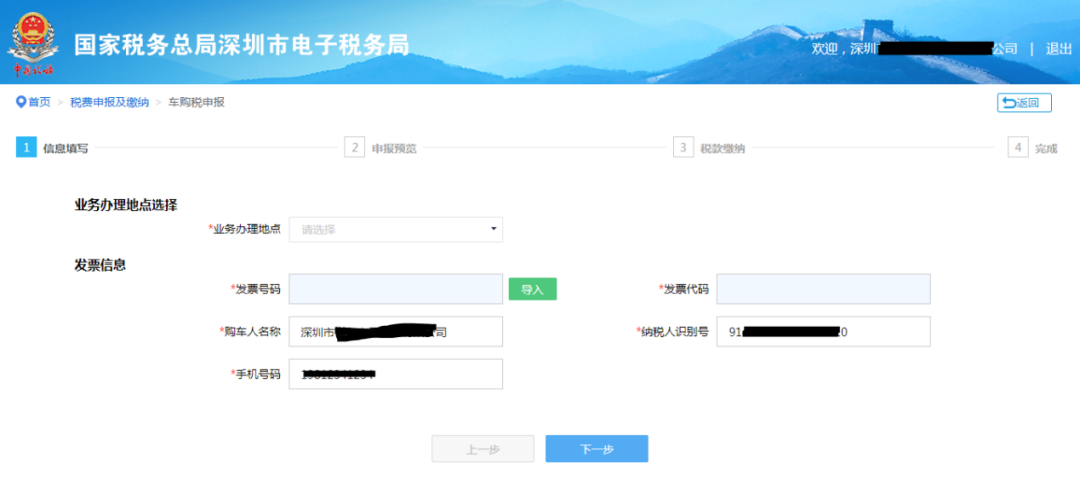
选择全流程申报,登录纳税人是车行数据,则弹出窗口选择:为他人代办或者为自己申报,选择为自己申报页面和非车行纳税人自行申报页面一致


选择为他人代办,进入选择购买方类型:
选择个人,输入购买方名称和身份证号码,点击下一步,页面自动带出输入的购车人名称和纳税人识别号
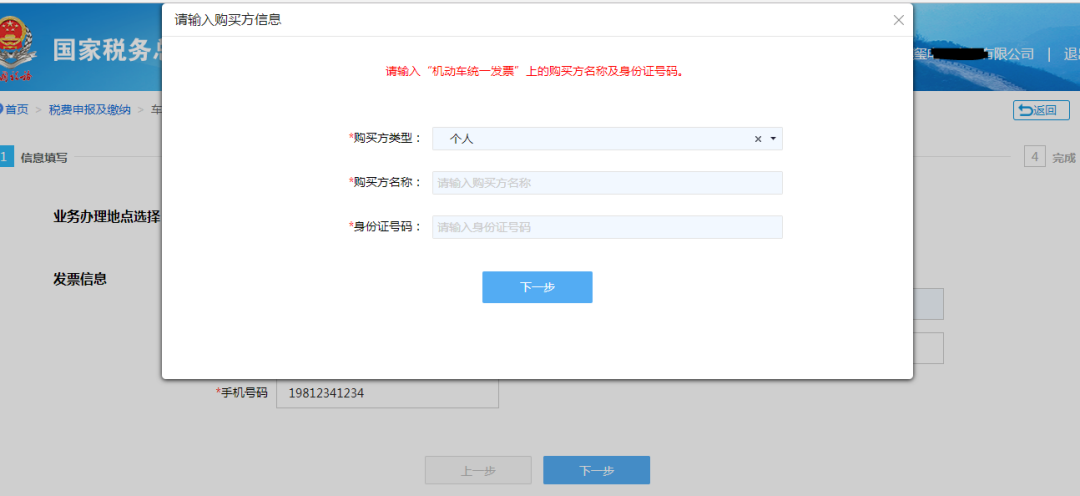

选择单位,输入购买方组织机构代码或纳税人识别号点击下一步
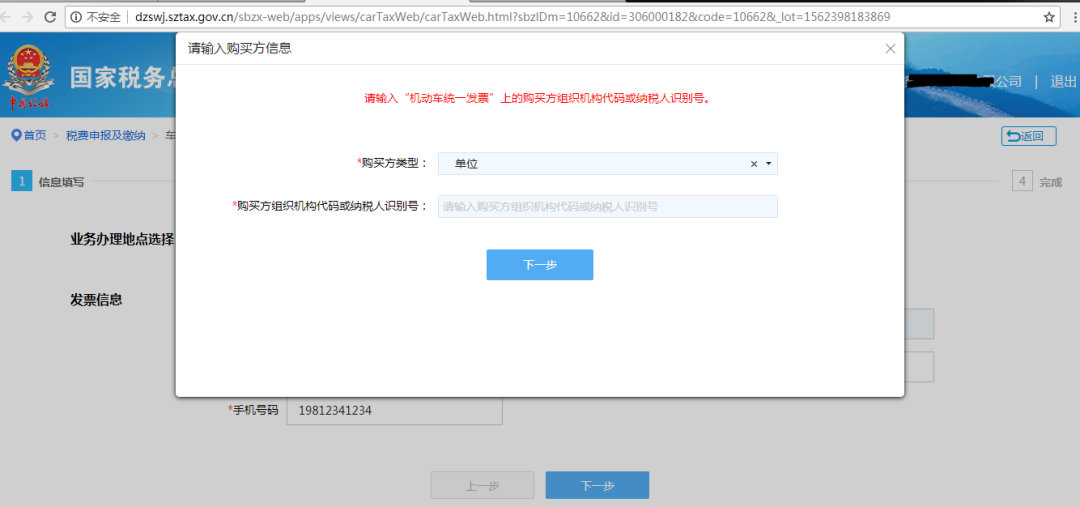

选择办理地点,点击导入按钮,自动带出已有发票可以选择
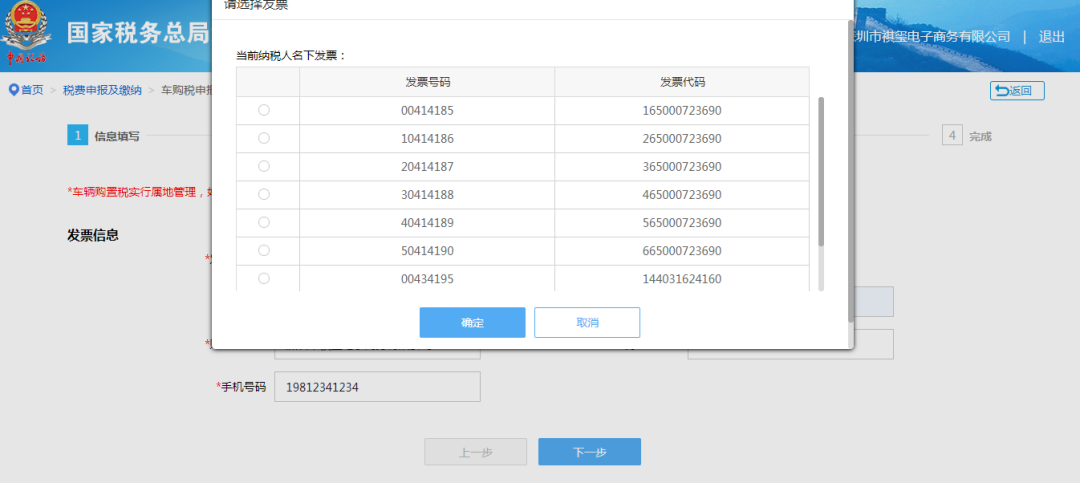
发票选择后,页面自动带出发票信息,车行代办申请,需要多输入办理人的手机号码和代理人经办人姓名
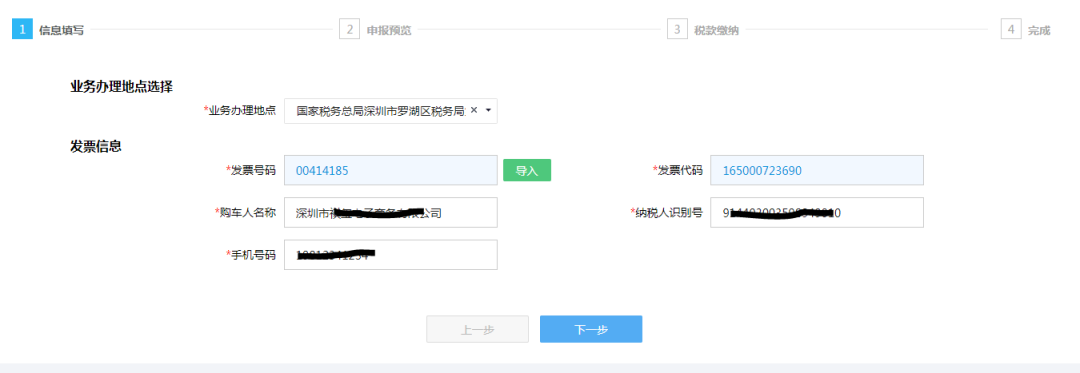
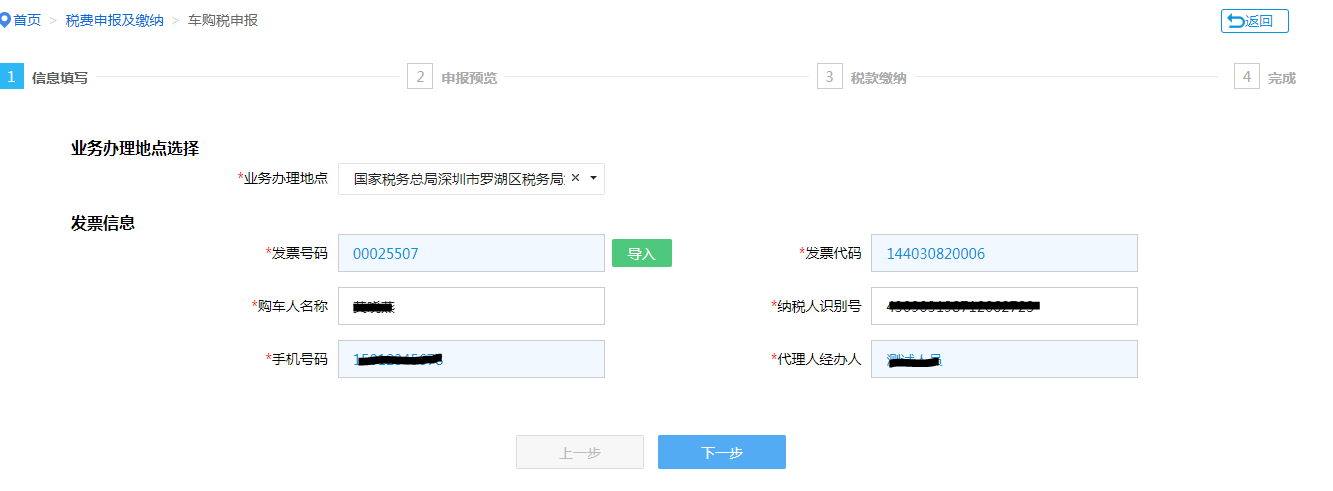
点击下一步发票会进行校验,已申报或者没有对应合格证的发票,无法进行下一步,会有对应提示,校验通过跳转到申报预览界面,点击左上角查看完整申报表,可以查看完整申报表信息

预览界面确定数据正确后点击申报
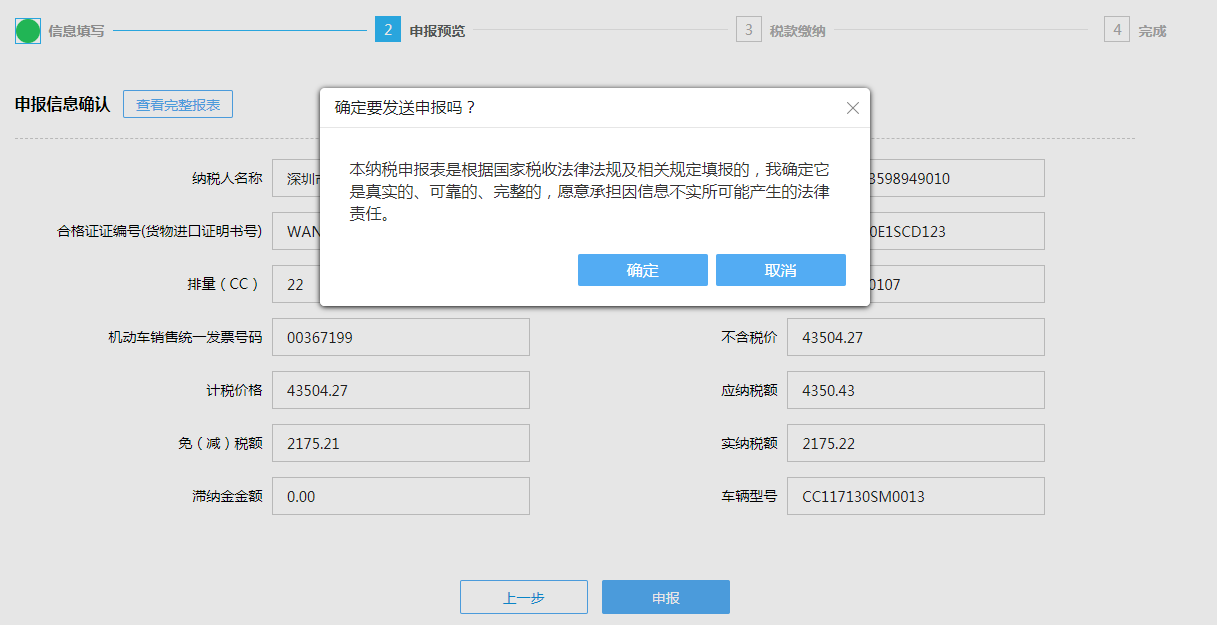
点击确定,等待20秒申报成功
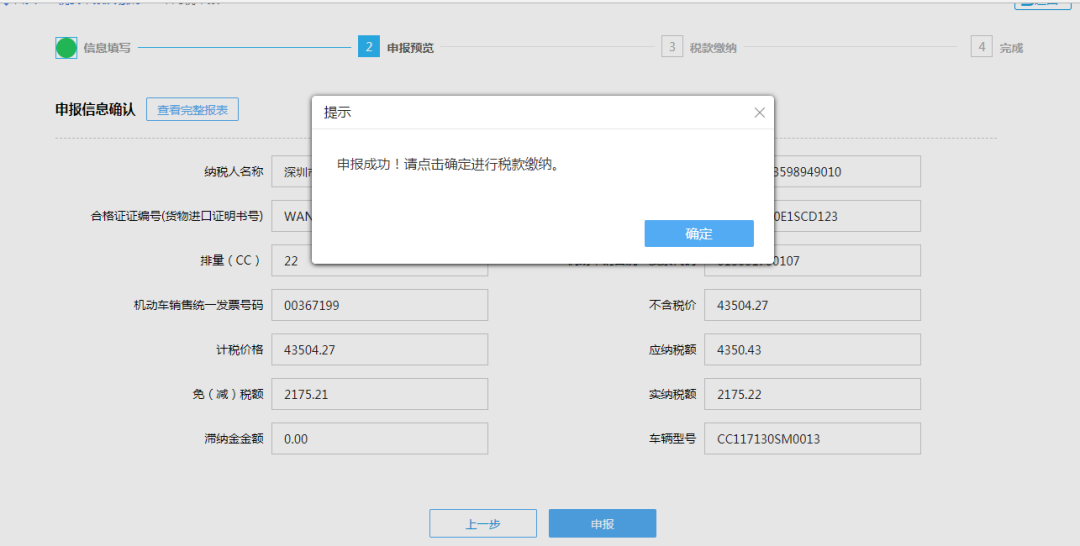
点击确定申报成功会跳转到缴款、完税证明开具页面,自然人登录自行申报只支持二维码缴款,企业自行申报和代理人申报点击税费缴纳按钮,会跳转到相应缴纳页面会有二维码缴款和建设银行app缴款2种方式
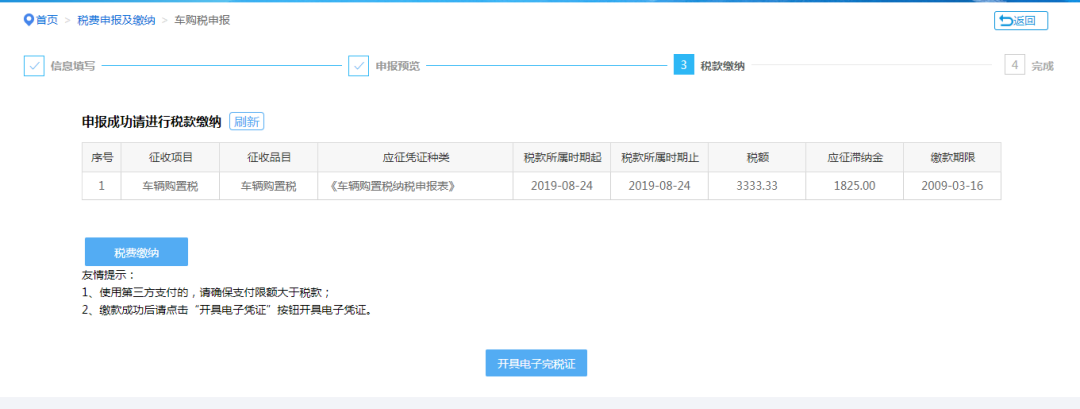
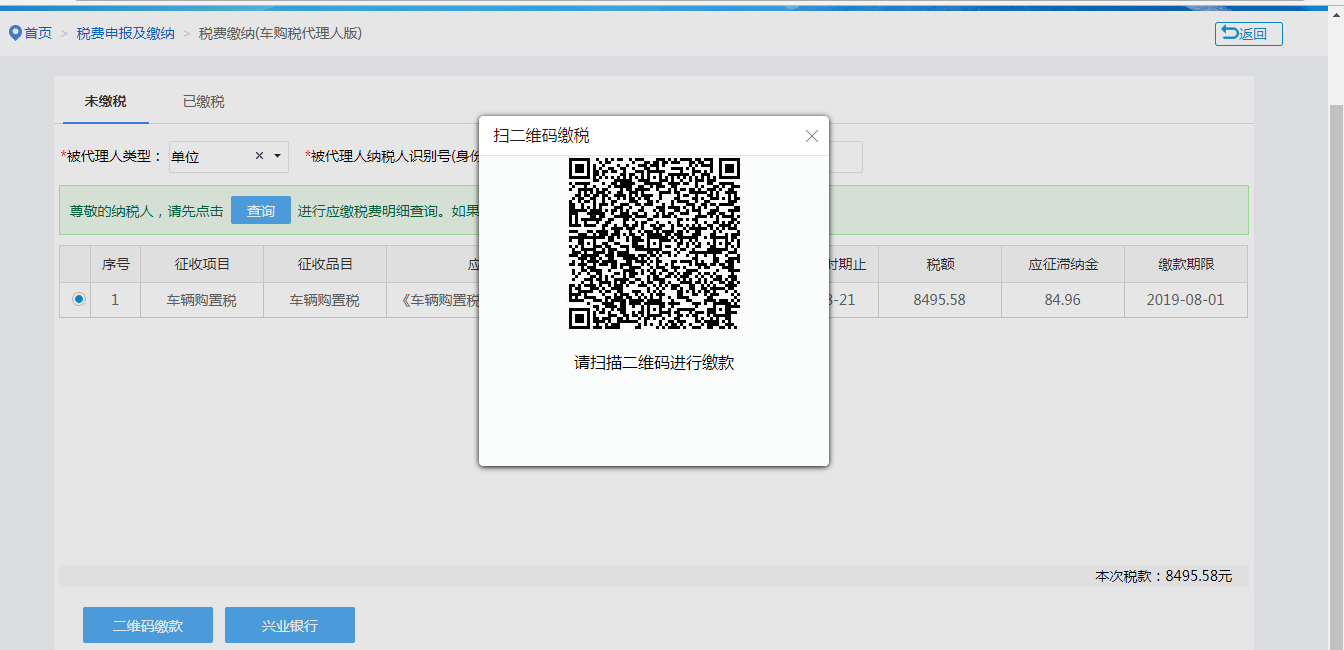
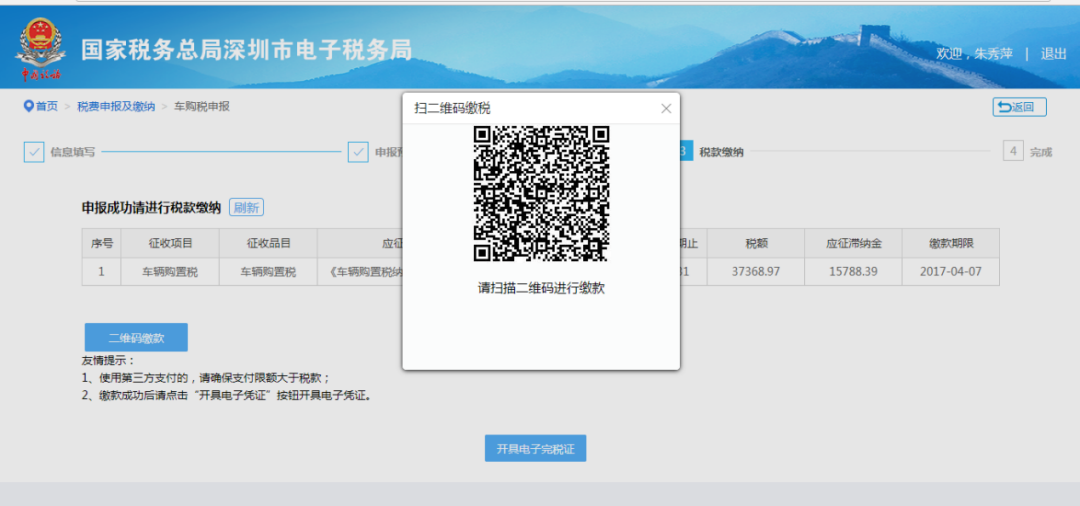
缴款后就可以点击开具完税证明按钮跳转到第4步,企业和代理申报点击打印缴款凭证按钮可以进入缴款凭证打印页面。

5.3.1.13、预申报
(一)自行申报
选择预申报,如登录纳税人是非车行人员,进入预申报页面在是否代理申报栏直接选择为否并且不可以修改,纳税人信息直接自动带出
在车辆基本信息栏输入要预申报的车辆识别号,点击获取车辆信息按钮,获取成功待办可以正常预申报
核对信息正确后点击申报按钮,即可以预申报成功,提示纳税人携带资料到大厅申报
(二)车行代理申报
选择预申报:如登录纳税人是车行人员,进入预申报页面默认为代理申报,可以在纳税人信息栏选择被代理人的证件名称、输入证件号码(如果被代理人为企业,证件类型可以选择组织机构代码、其他单位证件、营业执照,在证件号码处输入纳税人识别号;如果被代理人为自然人,选择证件类型为居民身份证后,还需要输入姓名+证件号码),点击身份验证按钮,即可以带出纳税人的基本信息
被代理人信息确认正确后,在车辆基本信息栏输入要预申报的车辆识别代码,点击获取车辆信息按钮,就可以带出符合条件的出来信息,
车辆信息带出后,输入经办人姓名、联系电话、证件名称和号码可以点击申报按钮
预申报成功后提示纳税人携带资料到大厅申报
5.3.2.1消费税及附加税费申报
5.3.2.1、烟类应税消费品消费税月(季)度申报
(一)业务概述
纳税人通过该模块可完成烟类应税消费品消费税申报。
(二)操作流程
1.进入界面
点击【办税桌面】—【我要办税】—【烟类应税消费品消费税申报】
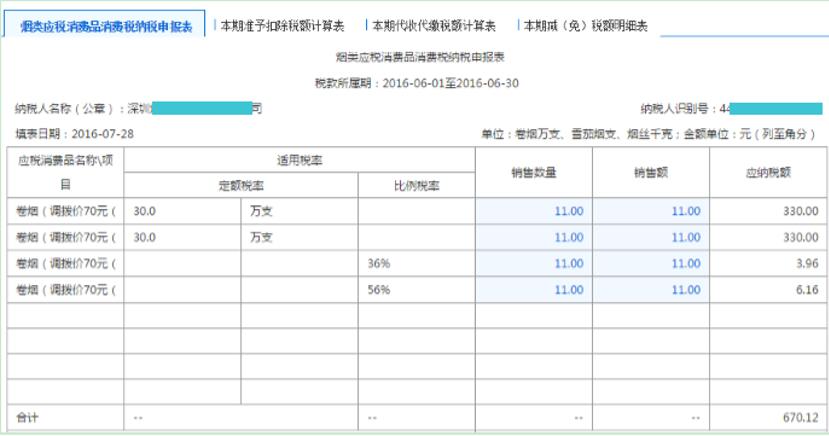
2.填写报表
(1)界面自动带出纳税人识别号和名称。
(2)白色框为不可编辑框。
(3)申报表分为“烟类应税消费品消费税纳税申报表”“本期准予扣除税额计算表”“本期代收代缴税额计算表”“本期减(免)税额明细表”四个部分。
(4)点击【暂存】,可暂存当前的表格,并在【断点续办】模块继续办理。
(5)点击【取消】可以清除报表数据。
(6)点击【确认发送】,可发送报表数据。
A、填写【烟类应税消费品消费税纳税申报表】。
(1)手动填入销售数量和销售额,手动填入本期准予扣除税额、期初未缴税额、本期缴纳前期应纳税额、本期预缴税额。
(2)本期应补(退)税额和期末未缴税额自动计算出。
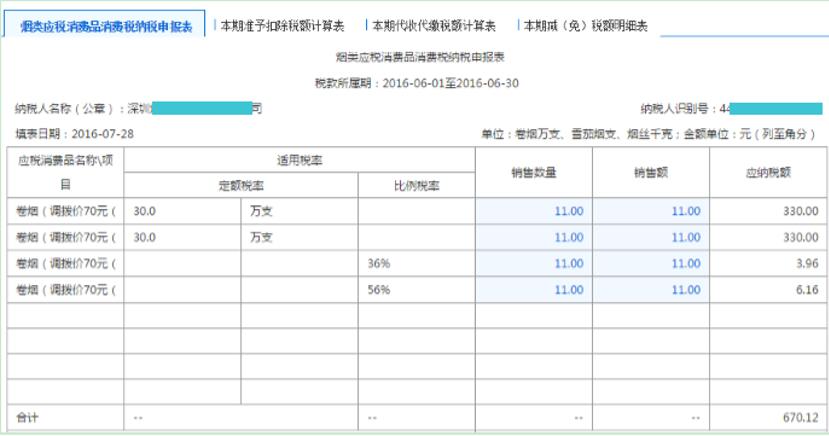
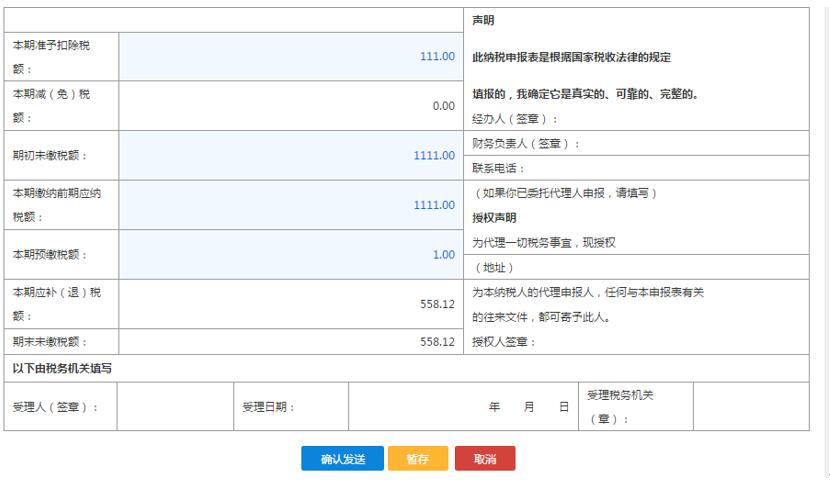
B、填写【本期准予扣除税额计算表】。
(1)手动输入期初库存委托加工烟丝已纳税款、 当期收回委托加工烟丝已纳税款、 期末库存委托加工烟丝已纳税款。当期准予扣除的委托加工烟丝已纳税款自动计算出。
(2)手动输入期初库存外购烟丝买价、当期购进烟丝买价、期末库存外购烟丝买价,当期准予扣除的外购烟丝已纳税款自动计算出,本期准予扣除税款合计自动计算出。

C、填写【本期代收代缴税额计算表】。
输入委托加工数量、同类产品销售价格、材料成本、加工费,组成计税价格和本期代收代缴税额自动计算出。
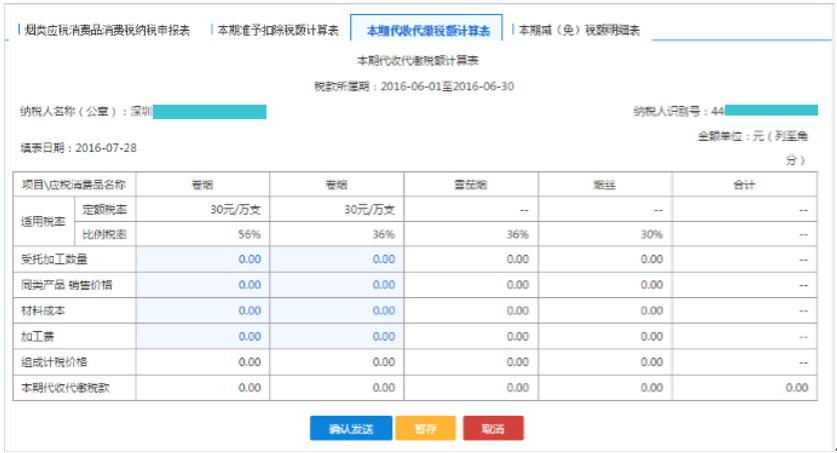
D、填写【本期减(免)税额明细表】。
应税消费品名称可由下拉框选择,减(免)性质代码自动由应税消费品名称带出,减(免)项目名称可由下拉框选择,输入减(免)金额和减(免)数量,适用税率(从价定率)和适用税率(从量定额)由界面自动显示,减(免)税额自动计算出。
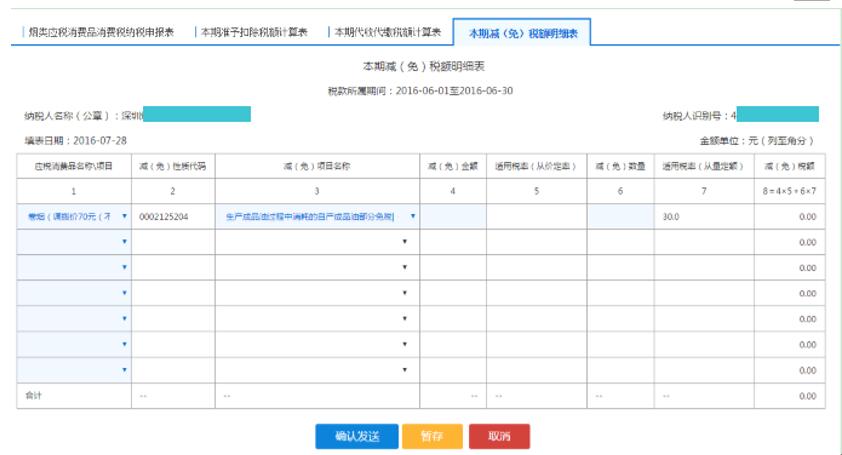
5.3.2.2、卷烟应税消费品消费税月(季)度申报
(一)业务概述
纳税人通过该模块可完成卷烟应税消费品消费税申报。
(二)操作流程
1.进入界面
点击【办税桌面】—【我要办税】—【卷烟应税消费品消费税申报】
2.填写报表
(1)界面自动带出纳税人识别号和名称。
(2)白色框为不可编辑框。
(3)申报表分为“卷烟批发环节消费税纳税申报表”“卷烟批发企业月份销售明细清单”,“卷烟牌号信息表”三个部分。
(4)点击【暂存】,可暂存当前的表格,并在【断点续办】模块继续办理。
(5)点击【取消】可以清除报表数据。
(6)点击【确认发送】,可发送报表数据。
A、填写【卷烟批发环节消费税纳税申报表】。
手动填入销售数量和销售额,手动填入期初未缴税额、本期缴纳前期应纳税额、本期预缴税额,本期应补(退)税额和期末未缴税额自动计算出。
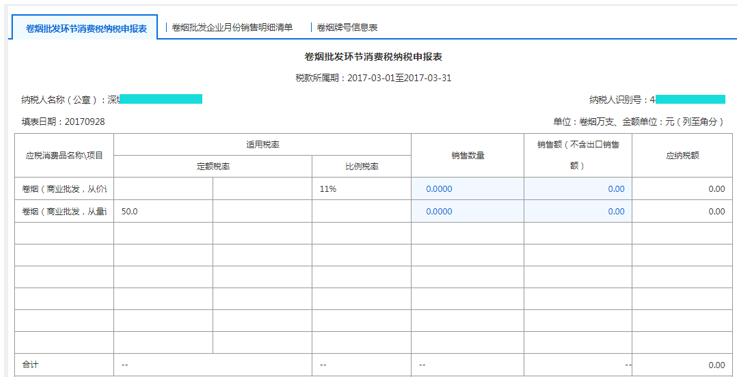

B、填写【卷烟批发企业月份销售明细清单】。
手动输入卷烟条包装商品条码,卷烟排号规格,卷烟类别和卷烟类型可通过下拉框选择,输入销售价格和销售数量,自动计算出销售额,可输入备注。
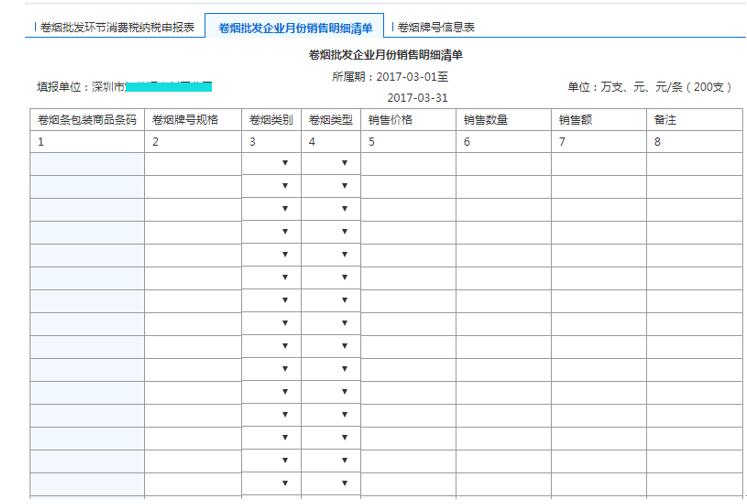
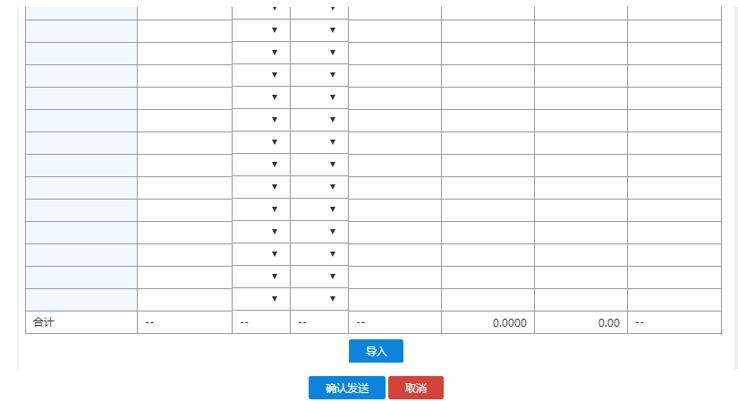
C、上传卷烟牌号信息表

5.3.2.3、酒类消费税月(季)度申报
(一)功能概述
纳税人通过该模块可完成酒类消费税申报。
(二)业务办理流程
1.进入界面
点击【电子税务局(一)--- 全部功能】-【申报缴税/报表报送】-【酒类消费税申报】,即可进入该界面。
2.填写报表
(1)界面自动带出纳税人识别号和名称。
(2)白色框为不可编辑框。
(3)申报表分为“酒类消费税纳税申报表”“本期准予抵减(扣)税额计算表”“本期代收代缴税额计算表”“生产经营情况表”“本期减(免)税额明细表”五个部分。
(4)点击【暂存】,可暂存当前的表格,并在【断点续办】模块继续办理。
(5)点击【取消】可以清除报表数据。
(6)点击【确认发送】,可发送报表数据。
A、填写【酒类消费税纳税申报表】。
手动填入本期准予抵扣税额、期初未缴税额,本期缴纳前期应纳税额、本期预缴税额,本期应补(退)税额和本期减(免)税额自动计算出。

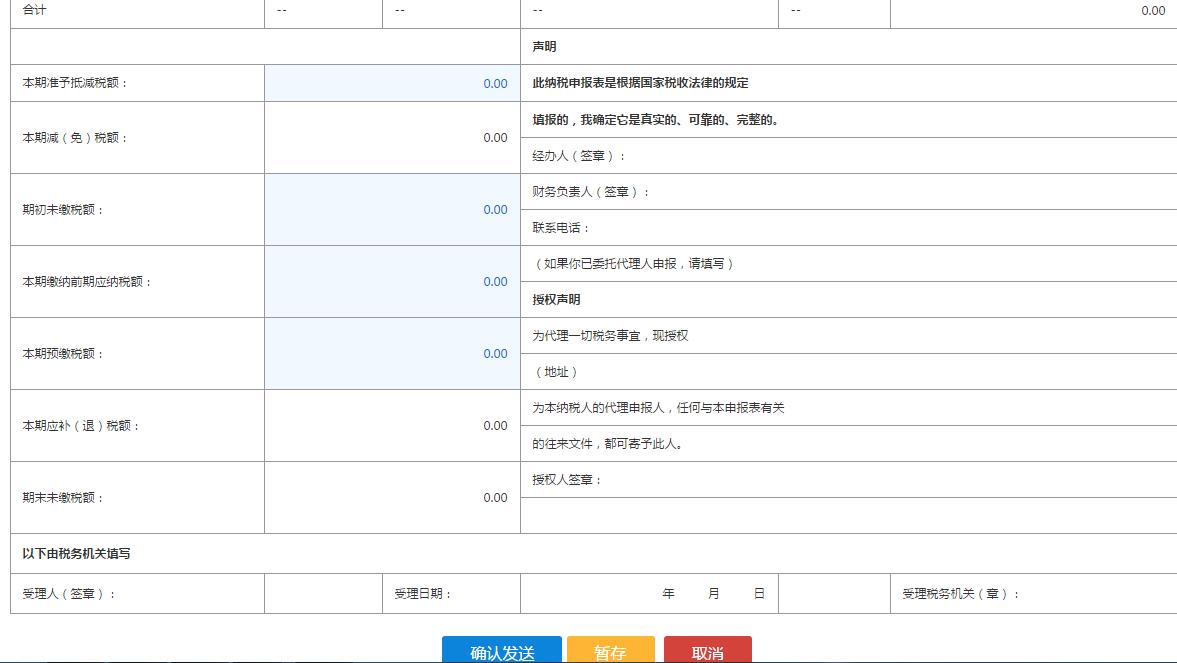
B、填写【本期准予抵减(扣)税额计算表】。
手动输入期初库存外购啤酒液数量、期初库存外购啤酒液数量、期末库存外购啤酒液数量、当期准予抵减的外购啤酒液已纳税款、当期准予抵扣的葡萄酒已纳税款、本期准予抵减(扣)税款合计,手动输入啤酒(增值税专用发票)。
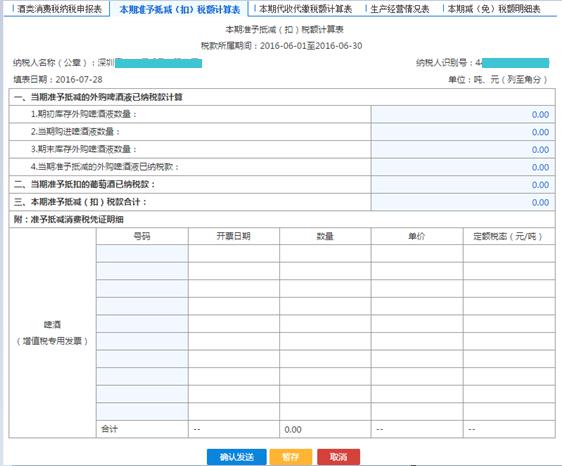
C、填写【本期代收代缴税额计算表】
手动输入委托加工数量、同类产品 销售价格、材料成本、加工费、组成计税价格、本期代收代缴税款。
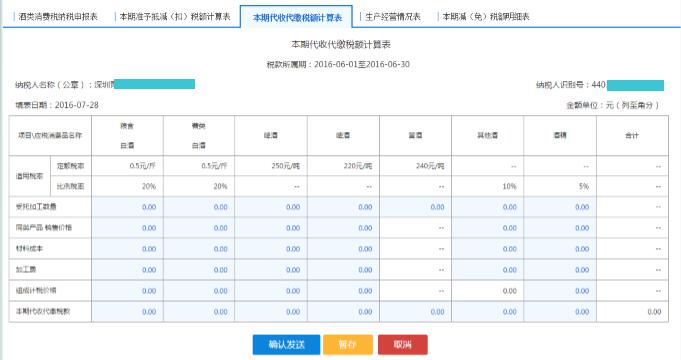
D、填写【生产经营情况表】
手动输入生产数量、销售数量、委托加工收回酒直接销售数量、委托加工收回酒直接销售额、出口免税销售数量、出口免税销售额。

E、填写【本期减(免)税额明细表】
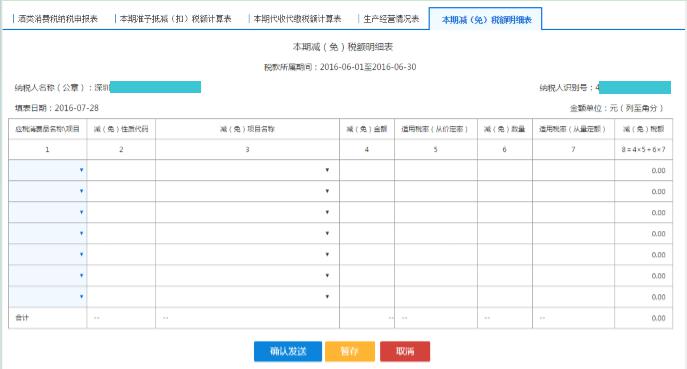
填写完后,点击【确认发送】。
3.选择申报方式
选择申报方式操作请见5.3.1.1增值税申报(适用小规模纳税人)操作步骤-选择申报方式介绍。
4. 查看申报结果
查看申报结果操作请见“增值税申报”查看申报结果操作步骤介绍。
(三)办理条件
1. 酒类消费税月(季)度申报监控规则
纳税人为非正常户(或已注销)不能办理申报业务。
该税种上期未申报或本期已经申报成功时,不能办理申报业务。
5.3.2.4、成品油消费税月(季)度申报
(一)功能概述
纳税人通过该模块可完成成品油消费税申报。。
(二)业务办理流程
1.进入界面
点击【电子税务局(一)--- 全部功能】-【申报缴税/报表报送】-【成品油消费税申报】,即可进入该界面。
2.填写报表
(1)界面自动带出纳税人识别号和名称。
(2)白色框为不可编辑框。
(3)申报表分为“成品油消费税纳税申报表”“本期准予扣除税额计算表”“ 本期减(免)税额计算表”“ 代收代缴税款报告表”“ 本期减(免)税额明细表”五个部分。
(4)点击【暂存】,可暂存当前的表格,并在【断点续办】模块继续办理。
(5)点击【取消】可以清除报表数据。
(6)点击【确认发送】,可发送报表数据。
A、填写【成品油消费税纳税申报表】。
手动输入期初留抵税额、本期准予扣除税额、期初未缴税额、本期缴纳前期应纳税额、 本期预缴税额,其余字段为自动计算出。
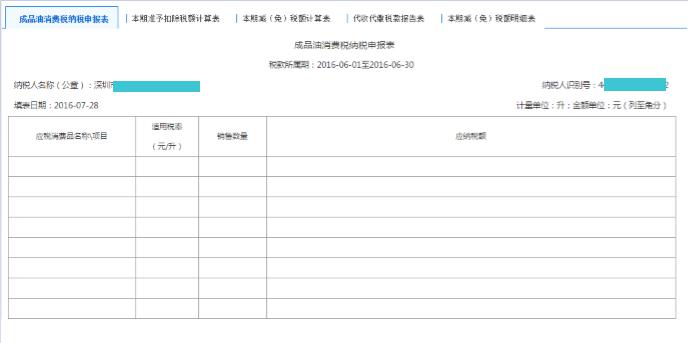
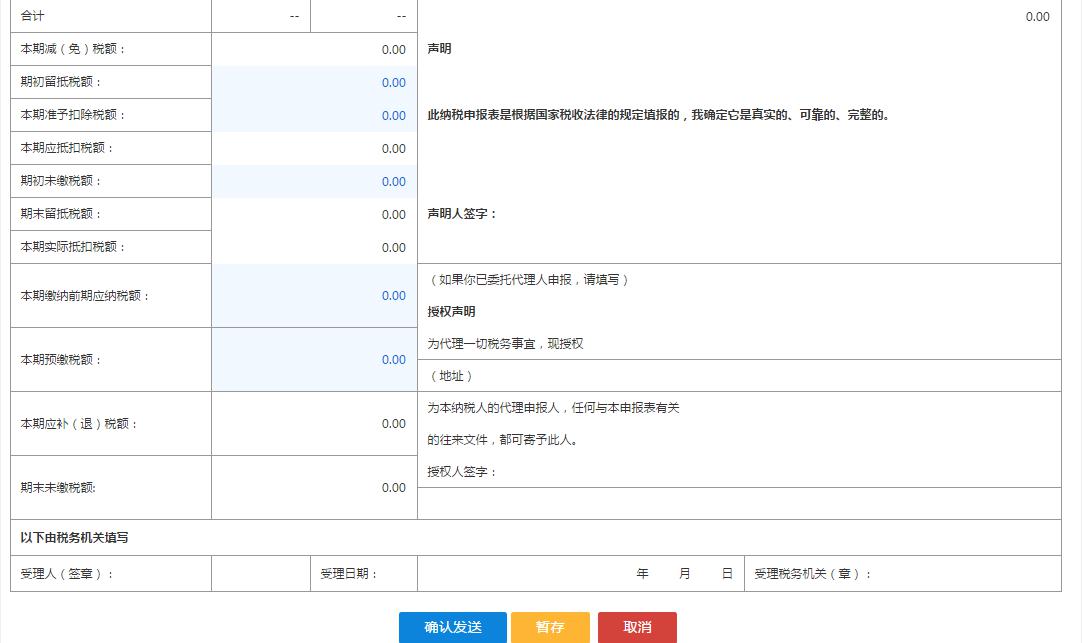
B、填写【本期准予抵扣税额计算表】。
手动输入当期准予扣除的委托加工收回应税消费品已纳税款、 当期准予扣除的外购应税消费品已纳税款、当期准予扣除的进口应税消费品已纳税款,其余字段自计算出。
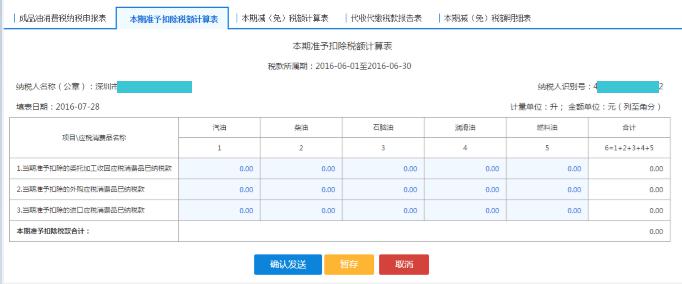
C、点击【本期减(免)税额计算表】。
选择项目/应税消费品名称,可以由下拉框选择,手动填写数量、税额。
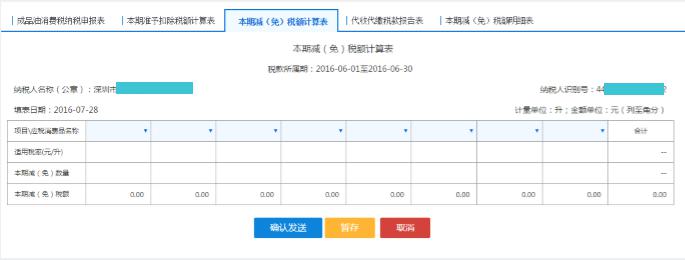
D、填写【代收代缴税款报告表】。
选择项目/应税消费品名称,可以由下拉框选择,手动填写数量。
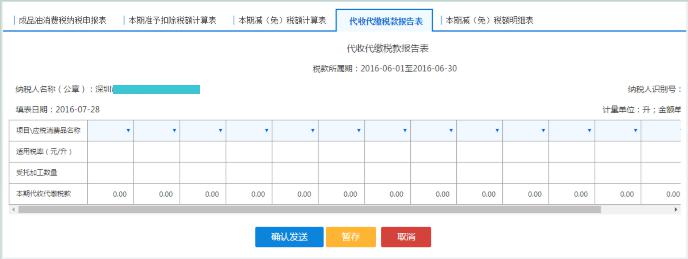
E、填写【本期减(免)税额明细表】。
项目/应税消费品名称和减(免)项目名称可以由下拉框选择。
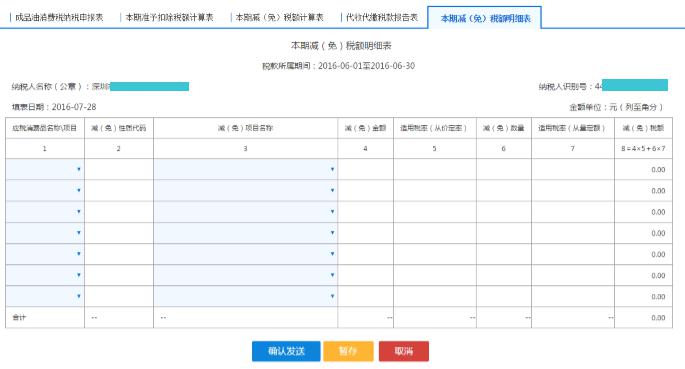
填写完后,点击【确认发送】。
3.选择申报方式
选择申报方式操作请见3.7.1.1增值税申报(适用小规模纳税人)操作步骤-选择申报方式介绍。
4. 查看申报结果
查看申报结果操作请见“增值税申报”查看申报结果操作步骤介绍。
(三)办理条件
1. 成品油消费税月(季)度申报监控规则
纳税人为非正常户(或已注销)不能办理申报业务。
该税种上期未申报或本期已经申报成功时,不能办理申报业务。
5.3.2.5、小汽车消费税月(季)度申报
(一)功能概述
纳税人通过该模块可完成小汽车消费税申报。
(二)业务办理流程
1.进入界面
点击【电子税务局(一)--- 全部功能】-【申报缴税/报表报送】-【小汽车消费税申报】,即可进入该界面。
2.填写报表
(1)界面自动带出纳税人识别号和名称。
(2)白色框为不可编辑框。
(3)申报表分为“小汽车消费税纳税申报表”“本期代收代缴税额计算表”“ 本期减(免)税额明细表”三个部分。
(4)点击【暂存】,可暂存当前的表格,并在【断点续办】模块继续办理。
(5)点击【取消】可以清除报表数据。
(6)点击【确认发送】,可发送报表数据。
A、填写【小汽车消费税纳税申报表】。
手动输入乘用车和中轻型商用客车的销售数量和销售额,应纳税额会自动计算出,手动输入本期准予扣除税额、期初未缴税额、本期缴纳前期应纳税额、 本期预缴税额,其余字段自动计算出。
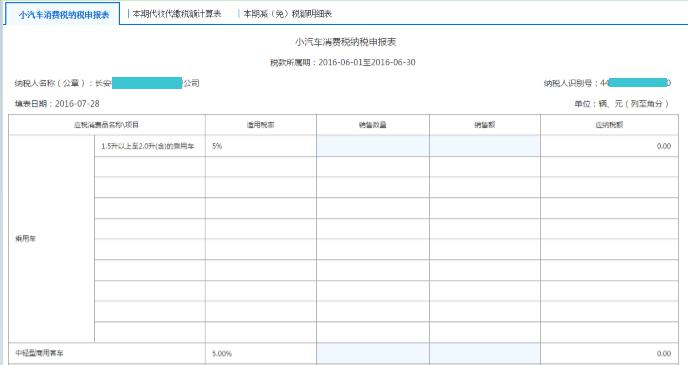
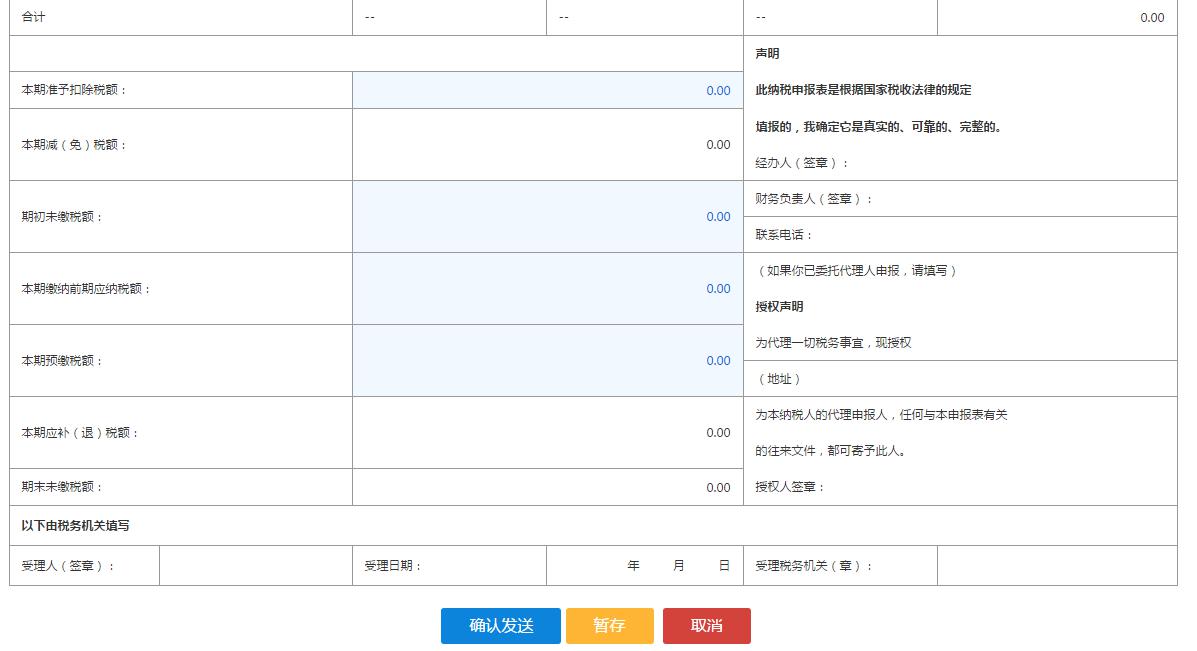
B、填写【本期代收代缴税额计算表】。
手动填入受托加工数量、同类产品销售价格、材料成本、加工费,组成计税价格和本期代收代缴税额自动计算出。
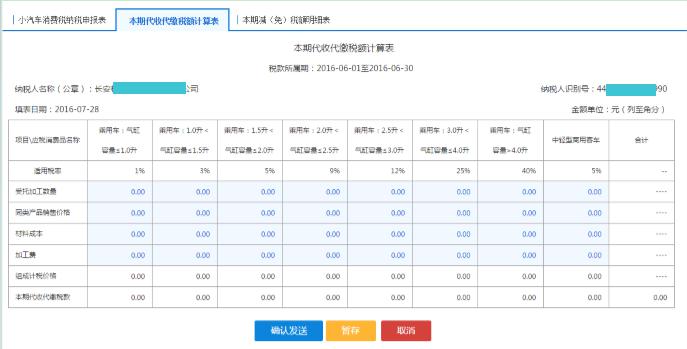
C、填写【本期减(免)税额明细表】。
应税消费品名称\项目、减(免)项目名称可由下拉框带出选择,金额和数量字段手动填入。
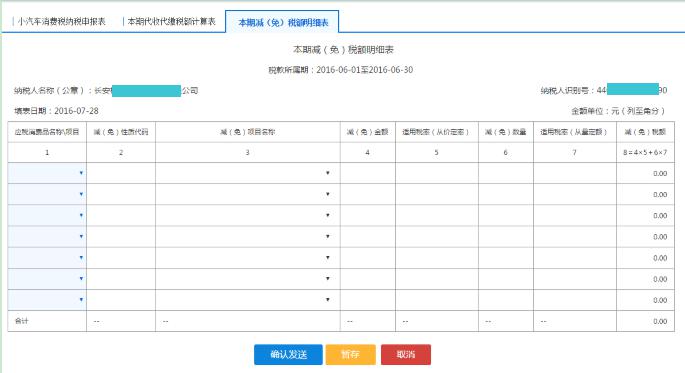
填写完后,点击【确认发送】。
3.选择申报方式
选择申报方式操作请见3.7.1.1增值税申报(适用小规模纳税人)操作步骤-选择申报方式介绍。
4. 查看申报结果
查看申报结果操作请见“增值税申报”查看申报结果操作步骤介绍。
(三)办理条件
1. 小汽车消费税月(季)度申报监控规则
纳税人为非正常户(或已注销)不能办理申报业务。
该税种上期未申报或本期已经申报成功时,不能办理申报业务。
5.3.2.6、电池消费税月(季)度申报
(一)功能概述
纳税人通过该模块可完成电池消费税申报。
(二)业务办理流程
1.进入界面
点击【电子税务局(一)--- 全部功能】-【申报缴税/报表报送】-【电池消费税申报】,即可进入该界面。
2.填写报表
(1)界面自动带出纳税人识别号和名称。
(2)白色框为不可编辑框。
(3)申报表分为“电池消费税纳税申报表”“电池消费税本期减(免)税额计算表”“本期减(免)税额明细表”“电池消费税本期代收代缴税额计算表”四个部分。
(4)点击【暂存】,可暂存当前的表格,并在【断点续办】模块继续办理。
(5)点击【取消】可以清除报表数据。
(6)点击【确认发送】,可发送报表数据。
A、填写【电池消费税纳税申报表】。
手动填入销售数量、销售额,输入本期准予扣除税额、期初未缴税额、本期缴纳前期应纳税额、 本期预缴税额,其余字段自动计算出。
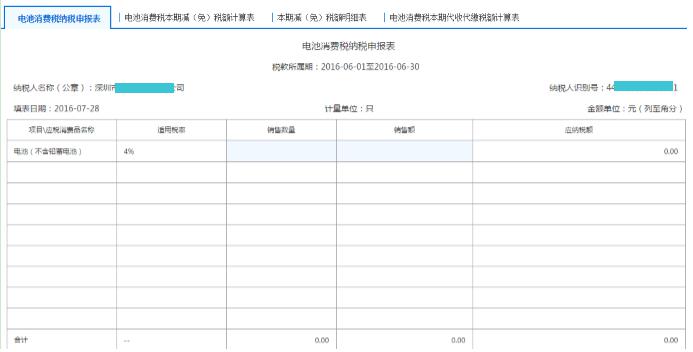
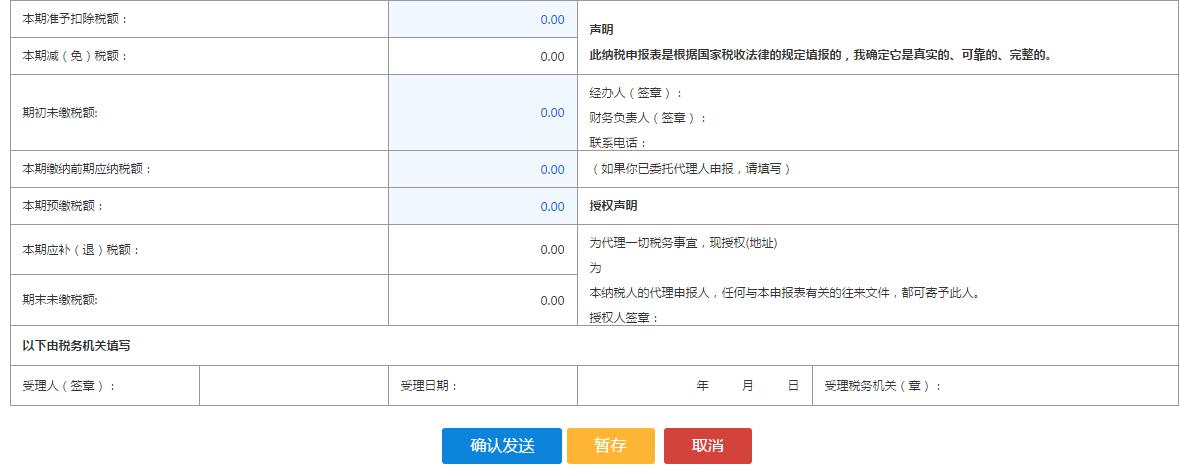
B、填写【电池消费税本期减(免)税额计算表】。
手动填入本期减(免)数量、销售额。
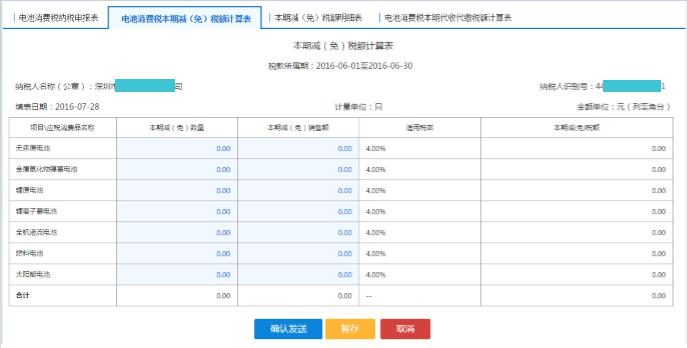
C、填写【本期减(免)税额计算表】。
应税消费品名称\项目、减(免)项目名称可由下拉框带出选择,金额和数量字段手动填入。
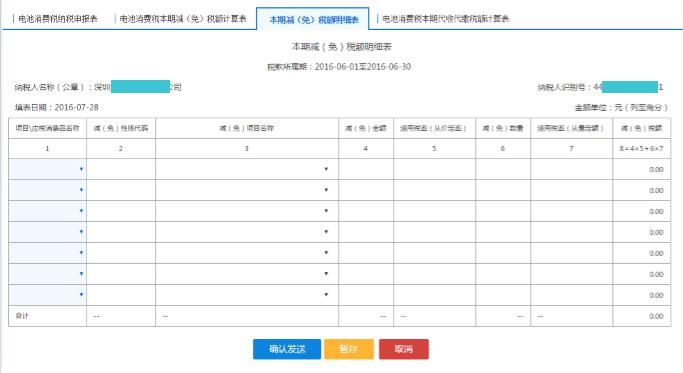
D、填写【电池消费税本期代收代缴税额计算表】。
手动填入受托加工数量、同类产品销售价格、材料成本、加工费,组成计税价格和本期代收代缴税额自动计算出。
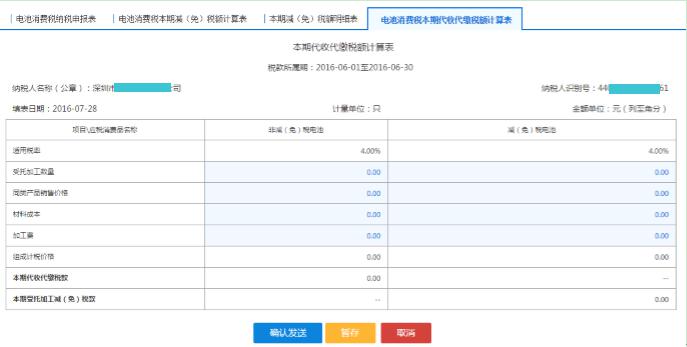
填写完后,点击【确认发送】。
3.选择申报方式
选择申报方式操作请见3.7.1.1增值税申报(适用小规模纳税人)操作步骤-选择申报方式介绍。
4. 查看申报结果
查看申报结果操作请见“增值税申报”查看申报结果操作步骤介绍。
(三)办理条件
1. 电池消费税月(季)度申报监控规则
纳税人为非正常户(或已注销)不能办理申报业务。
该税种上期未申报或本期已经申报成功时,不能办理申报业务。
5.3.2.7、涂料消费税月(季)度申报
(一)功能概述
纳税人通过该模块可完成涂料消费税申报。
(二)业务办理流程
1.进入界面
点击【电子税务局(一)--- 全部功能】-【申报缴税/报表报送】-【涂料消费税申报】,即可进入该界面。
2.填写报表
(1)界面自动带出纳税人识别号和名称。
(2)白色框为不可编辑框。
(3)申报表分为“涂料消费税纳税申报表”“涂料消费税本期减(免)税额计算表”“ 本期减(免)税额计算表”“ 涂料消费税本期代收代缴税额计算表”四个部分。
(4)点击【暂存】,可暂存当前的表格,并在【断点续办】模块继续办理。
(5)点击【取消】可以清除报表数据。
(6)点击【确认发送】,可发送报表数据。
A、填写【涂料消费税纳税申报表】。
手动输入销售额和销售数量,输入本期准予扣除税额、期初未缴税额、本期缴纳前期应纳税额、 本期预缴税额,其余字段自动计算出。
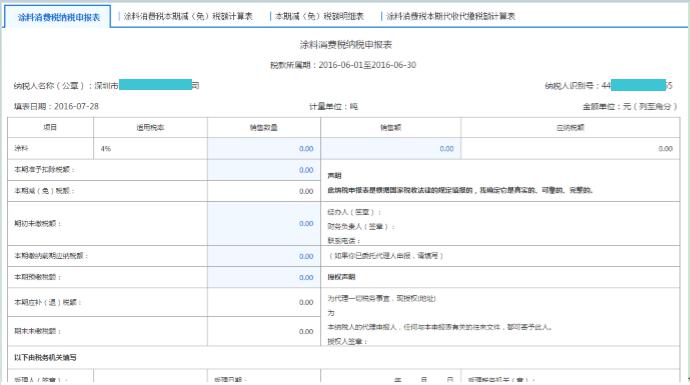
B、填写【涂料消费税本期减(免)税额计算表】。
手动输入数量、销售额,本期减(免)税额自动计算出。
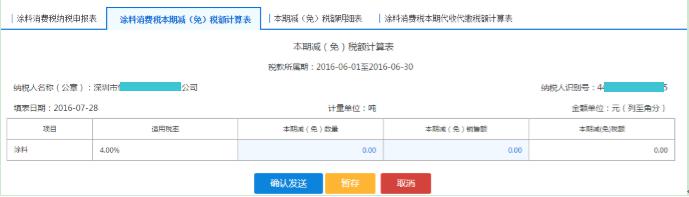
C、填写【本期减(免)税额计算表】。
应税消费品名称\项目、减(免)项目名称可由下拉框带出选择,金额和数量字段手动填入。
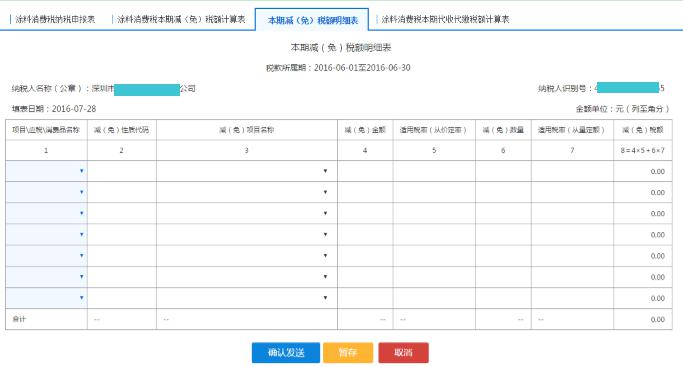
D、填写【涂料消费税本期代收代缴税额计算表】。
手动填入受托加工数量、同类产品销售价格、材料成本、加工费,组成计税价格和本期代收代缴税额自动计算出。
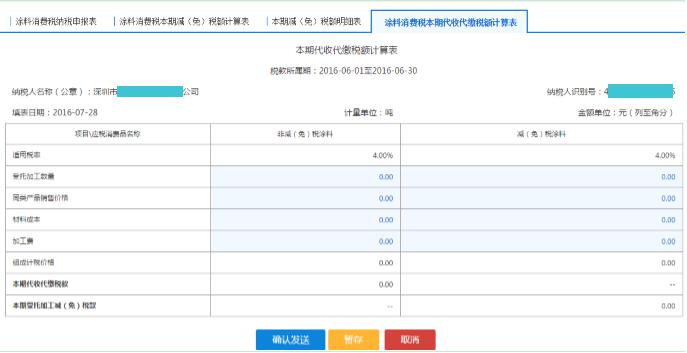
填写完后,点击【确认发送】。
3.选择申报方式
选择申报方式操作请见3.7.1.1增值税申报(适用小规模纳税人)操作步骤-选择申报方式介绍。
4. 查看申报结果
查看申报结果操作请见“增值税申报”查看申报结果操作步骤介绍。
(三)办理条件
1. 涂料消费税月(季)度申报监控规则
纳税人为非正常户(或已注销)不能办理申报业务。
该税种上期未申报或本期已经申报成功时,不能办理申报业务。
5.3.2.8、其他类消费税月(季)度申报
(一)功能概述
纳税人通过该模块可完成其他类消费税申报。
(二)业务办理流程
1.进入界面
点击【电子税务局(一)--- 全部功能】-【申报缴税/报表报送】-【其他类消费税月(季)度申报】,即可进入该界面。
2.填写报表
(1)界面自动带出纳税人识别号和名称。
(2)白色框为不可编辑框。
(3)申报表分为“其他应税消费品消费税纳税申报表”“ 本期准予扣除税额计算表”“ 本期准予扣除税额计算表”“ 本期代收代缴税额计算表”“ 本期减(免)税额明细表”五个部分。
(4)点击【暂存】,可暂存当前的表格,并在【断点续办】模块继续办理。
(5)点击【取消】可以清除报表数据。
(6)点击【确认发送】,可发送报表数据。
A、填写【其他应税消费品消费税纳税申报表】。
填写销售数量和销售额。
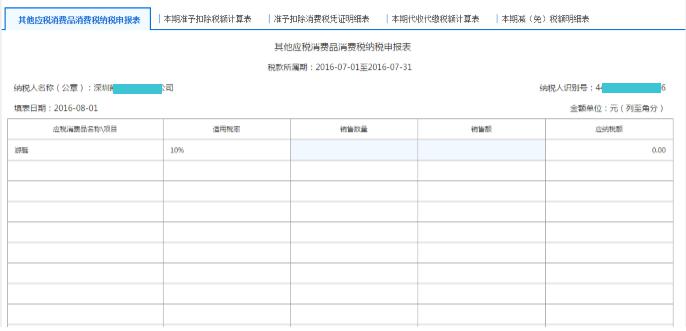
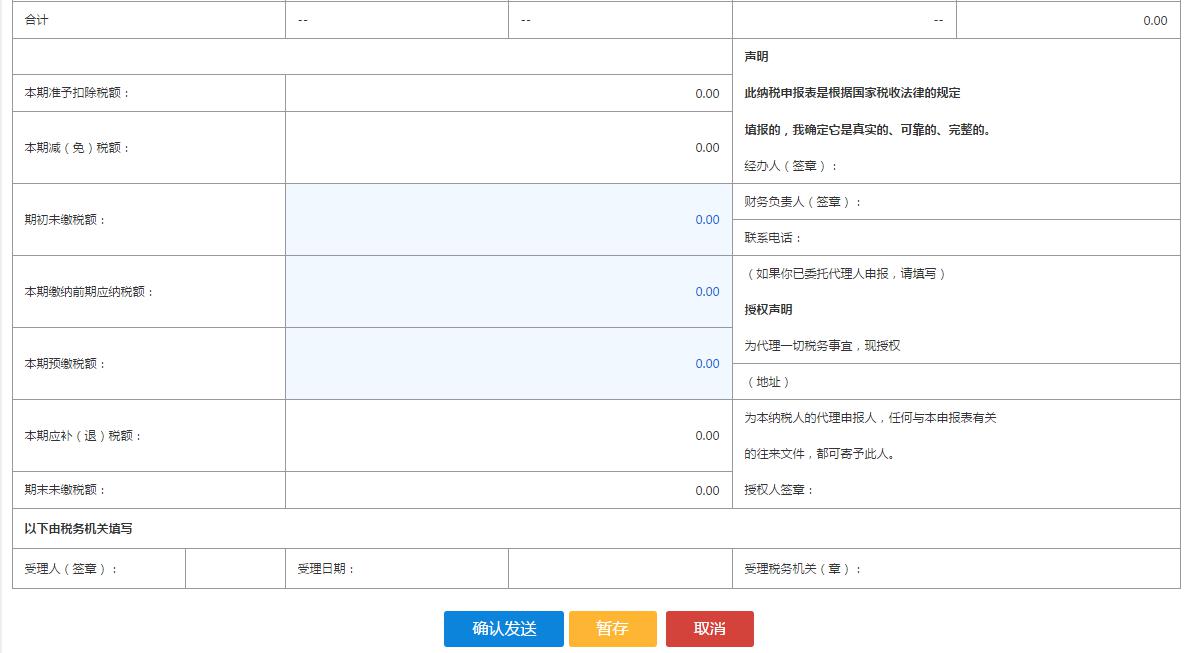
B、填写【本期准予扣除税额计算表】。
在下拉框中选择项目/应税消费品名称, 输入其余字段。
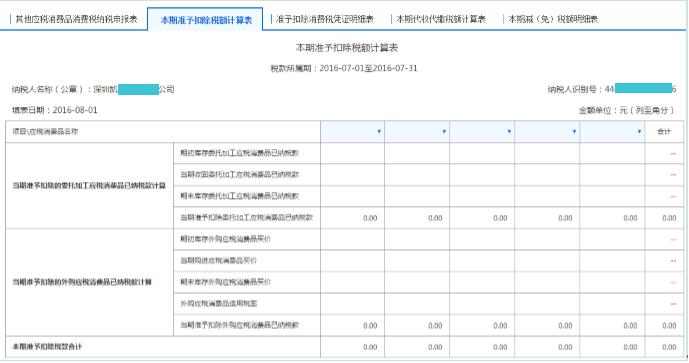
C、填写【准予扣除消费税凭证明细表】。
在下拉框中选择应税消费品名称和凭证类别,填入其余字段。
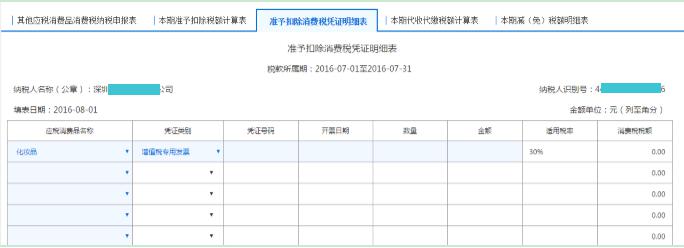
D、填写【本期代收代缴税额计算表】。
在下拉框中选择项目\应税消费品名称,填入其余字段。
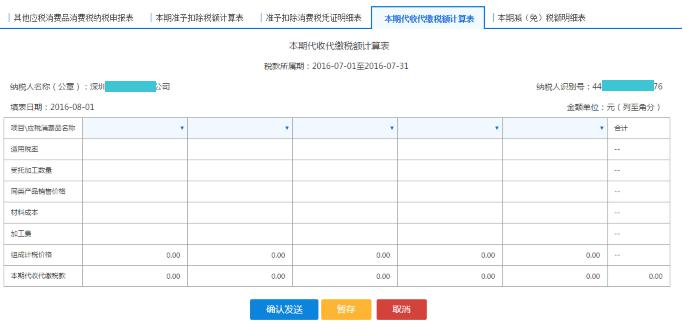
E、填写【本期减(免)税额明细表】。
在下拉框中选择应税消费品名称和减免项目名称,填入其余字段。
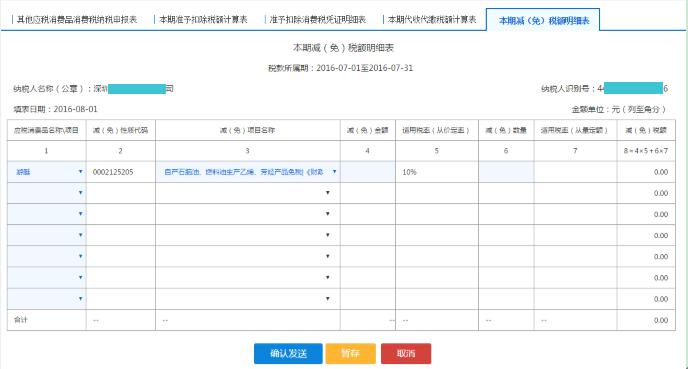
填写完后,点击【确认发送】。
3.选择申报方式
选择申报方式操作请见3.7.1.1增值税申报(适用小规模纳税人)操作步骤-选择申报方式介绍。
4. 查看申报结果
查看申报结果操作请见“增值税申报”查看申报结果操作步骤介绍。
(三)办理条件
1. 其他消费税月(季)度申报监控规则
纳税人为非正常户(或已注销)不能办理申报业务。
该税种上期未申报或本期已经申报成功时,不能办理申报业务。
5.3.2.9、消费税附加税(费)补申报
(一)功能概述
(二)业务办理流程
1.进入界面
点击【办税桌面】-【我要办税】-【消费税及附加税费申报】-【消费税附加税(费)补申报】,即可进入该界面。
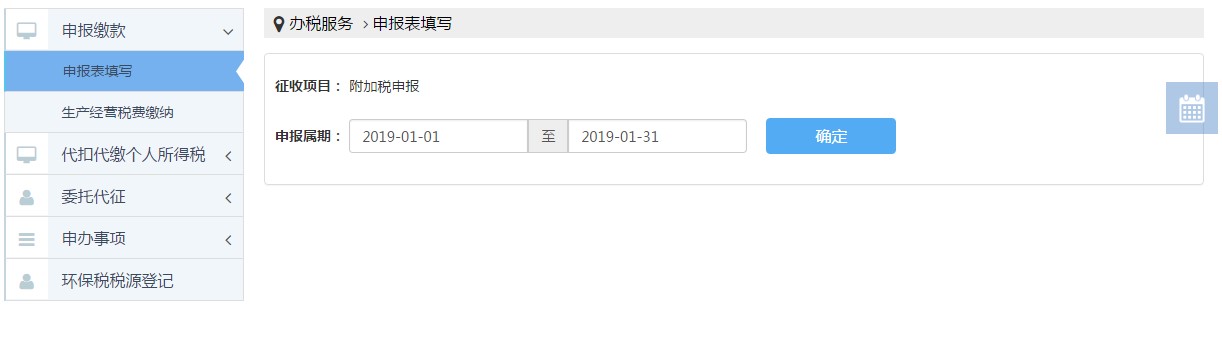
5.3.3企业所得税申报
5.3.3.1、居民企业(查账征收)企业所得税月(季)度申报
(一)业务概述
纳税人通过该模块可完成企业所得税申报。
(二)操作流程
1.进入界面
点击【我要办税】-【税费申报及缴纳】-【企业所得税申报】-【居民企业(查账征收)企业所得税月(季)度申报】,即可进入该界面。
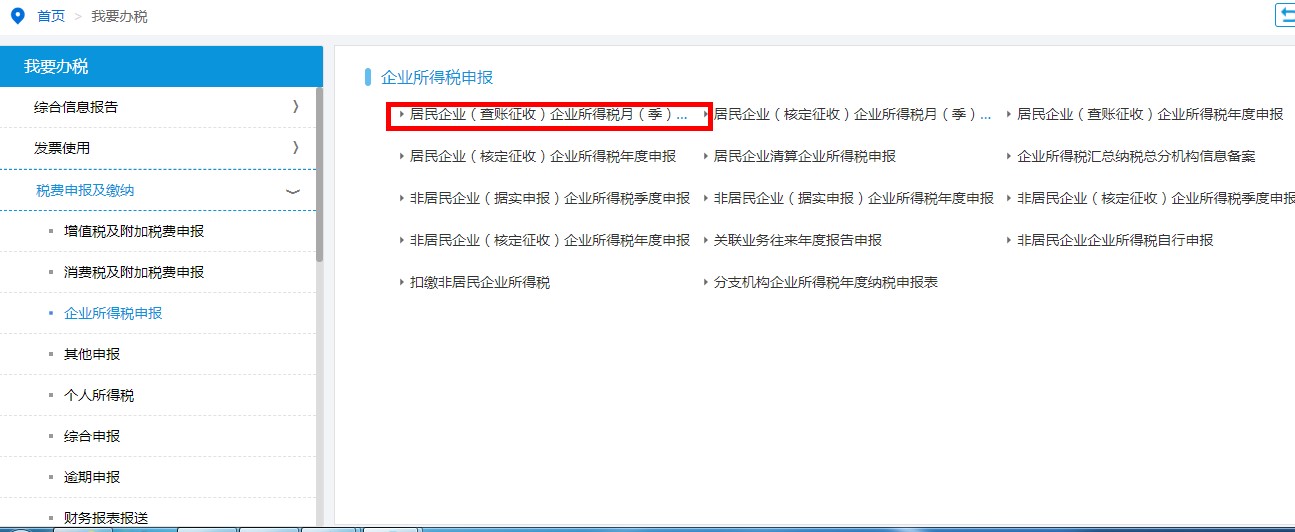
2.填写报表
(1)界面自动带出纳税人识别号和名称。
(2)白色框为不可编辑框。
(3)申报表分为“A200000 中华人民共和国企业所得税月(季)度预缴纳税申报表(A类)”“A201010免税收入、减计收入、所得减免等优惠明细表”“ A201020固定资产加速折旧(扣除)优惠明细表”“ A201030 减免所得税优惠明细表”“ A202000 企业所得税汇总纳税分支机构所得税分配表”“ 居民企业参股外国企业信息报告表”“技术成查投资入股企业所得税递延纳税备案表”七个部分。
(4)点击【取消】可以清除报表数据。
(5)点击【确认发送】,可发送报表数据
A 、填写【A200000 中华人民共和国企业所得税月(季)度预缴纳税申报表(A类)】 输入本年累统金额。
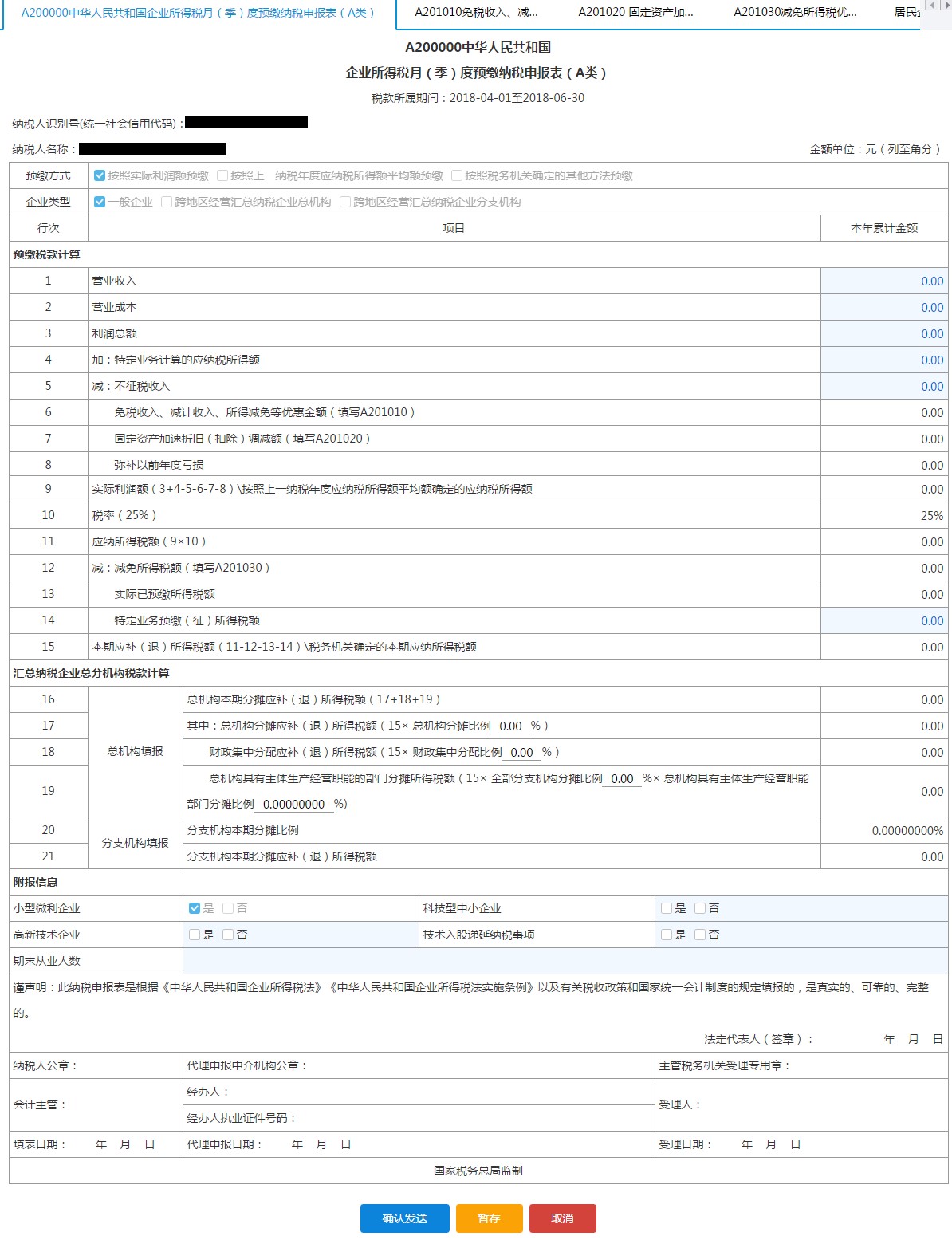
B、填写【A201010免税收入、减计收入、所得减免等优惠明细表】。
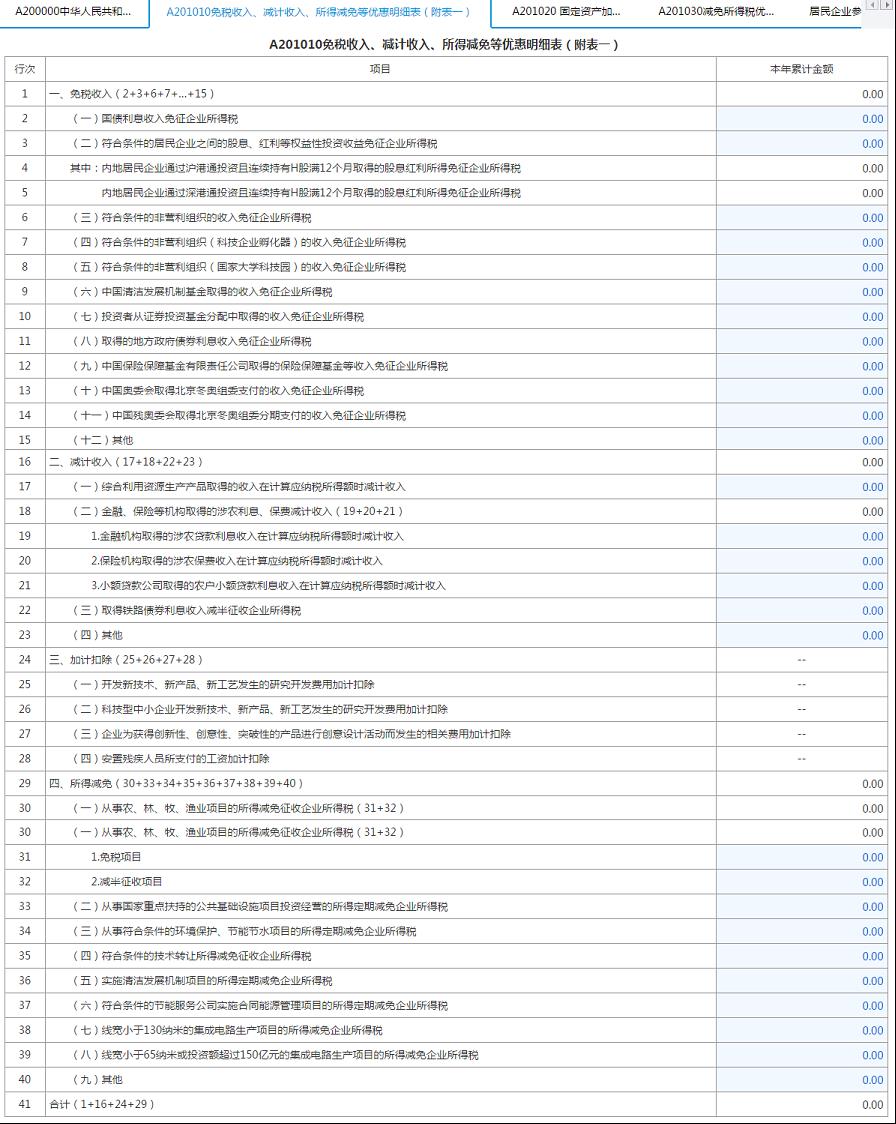
C、填写【A201020固定资产加速折旧(扣除)优惠明细表】。
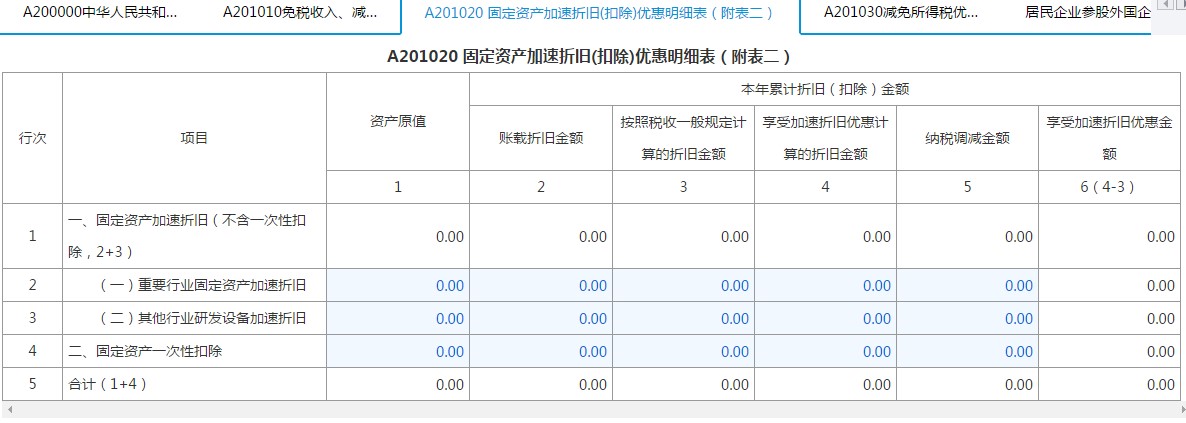
D、填写【减免所得税额明细表(附表三)】。
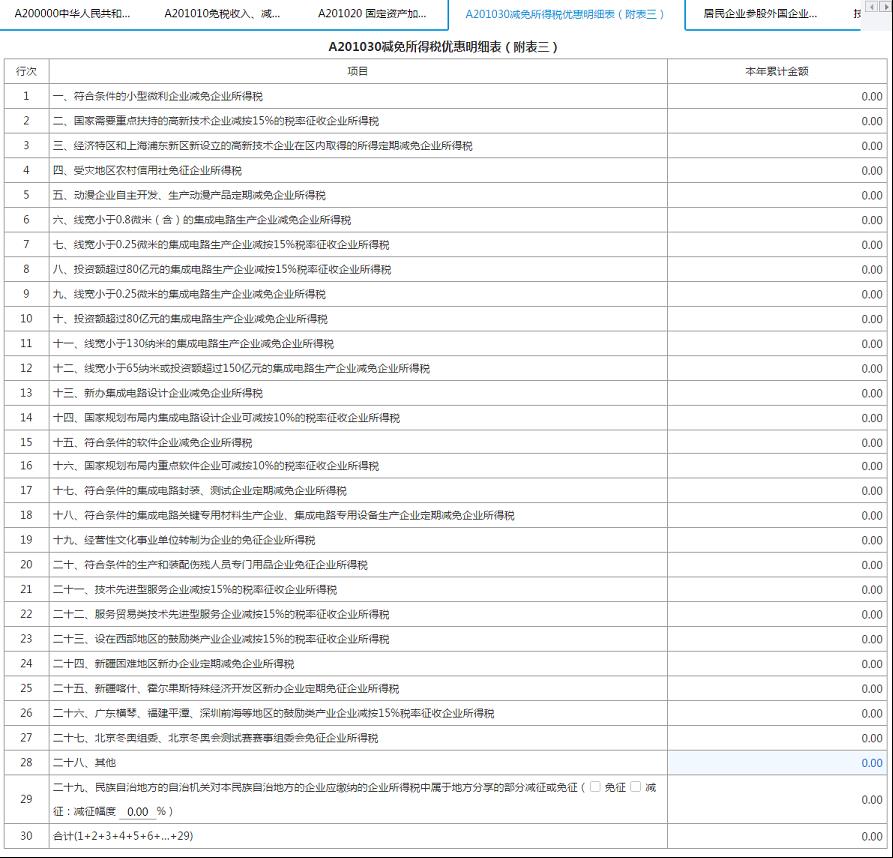
E、填写【居民企业参股外国企业信息报告表】。

F、填写【技术成果投资入股企业所得税递延纳税备案表】。
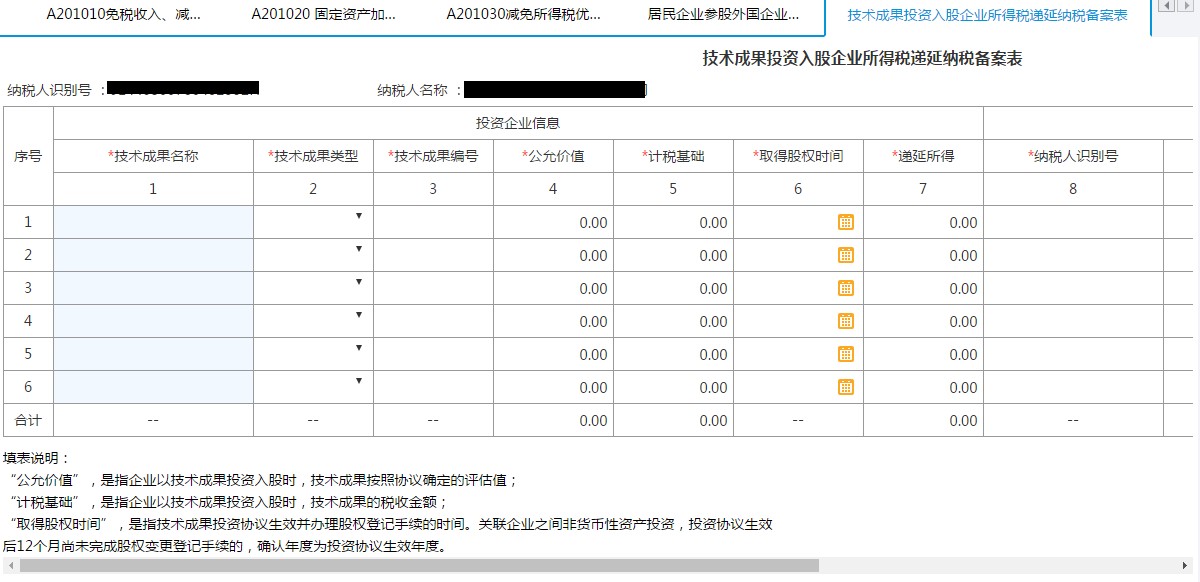
填写完毕后点击【确认发送】。
3、申报表导入功能“模版下载”
点击【模版下载】,可下载tax格式申报表模版
4、导入申报表
从财务软件里导出tax格式申报文件,点击【导入申报表】导入申报数据,导入的申报文件大小不超过10240KB,上传格式及大小须符合要求。

4、数据导入成功后,非自动计算栏可进行编辑。
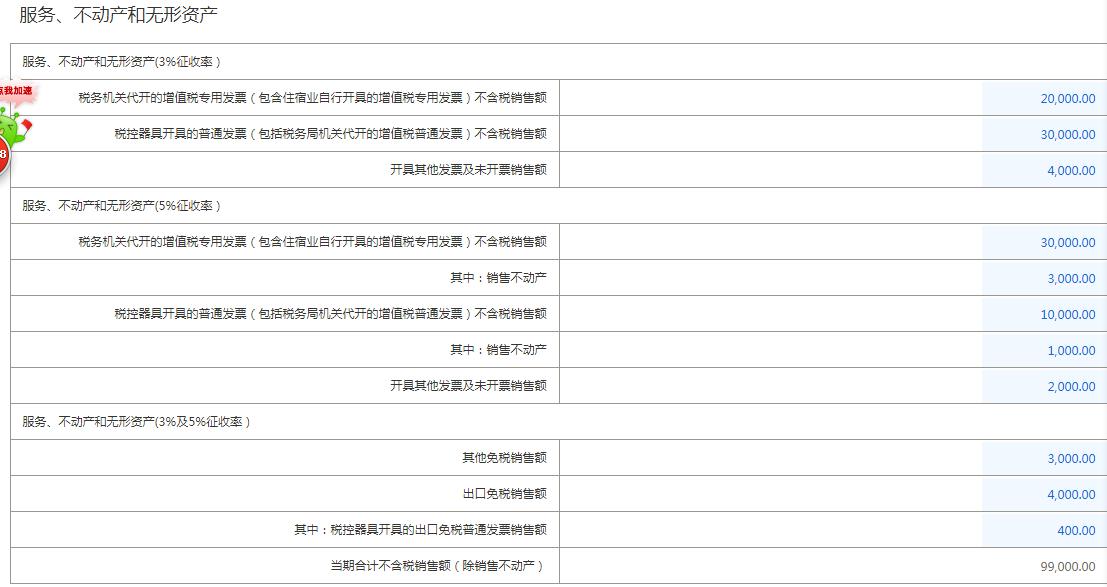
6、根据导入的申报数据,自动生成申报主、附表数据
注:不征税收入和税基类减免应纳税所得额明细表、固定资产加速折旧(扣除)明细表、减免所得税额明细表、居民企业参股外国企业信息报告表、技术成果投资入股企业所得税递延纳税备案表,凡涉及下拉框选择的内容,须手动进行选择。
7、确认申报
点击“确认发送”,弹出对话框再点击“确定”
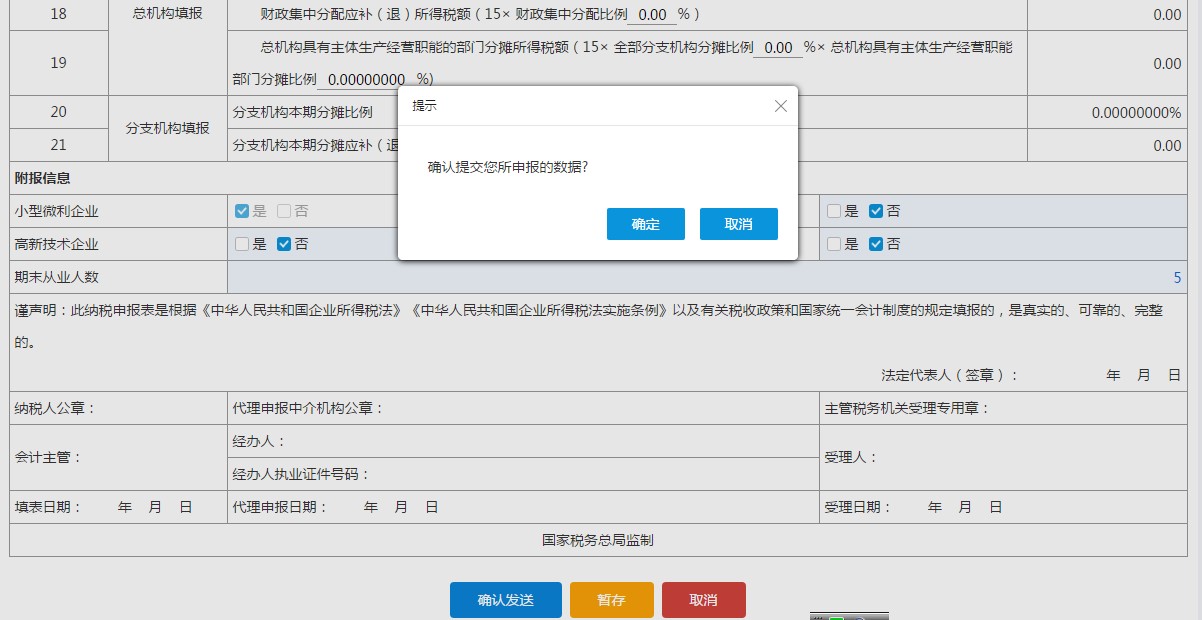
8、查看申报结果
进入【申报结果查询】模块自动带出当前申报日期的所有申报信息。纳税人也可在下拉框中选择税种、申报状态、所属时期、申报日期任一查询条件进行查询。
(三)操作流程
1. 居民企业(查账征收)企业所得税月(季)度监控规则
1.1纳税人为非正常户(或已注销)不能办理申报业务。
1.2该税种上期未申报或本期已经申报成功时,不能办理申报业务。
5.3.3.2、居民企业(核定征收)企业所得税月(季)度申报
(一)业务概述
纳税人通过该模块可完成企业所得税申报。
(二)操作流程
1.进入界面
点击【我要办税】-【税费申报及缴纳】-【企业所得税申报】-【居民企业(核定征收)企业所得税月(季)度申报】,即可进入该界面。
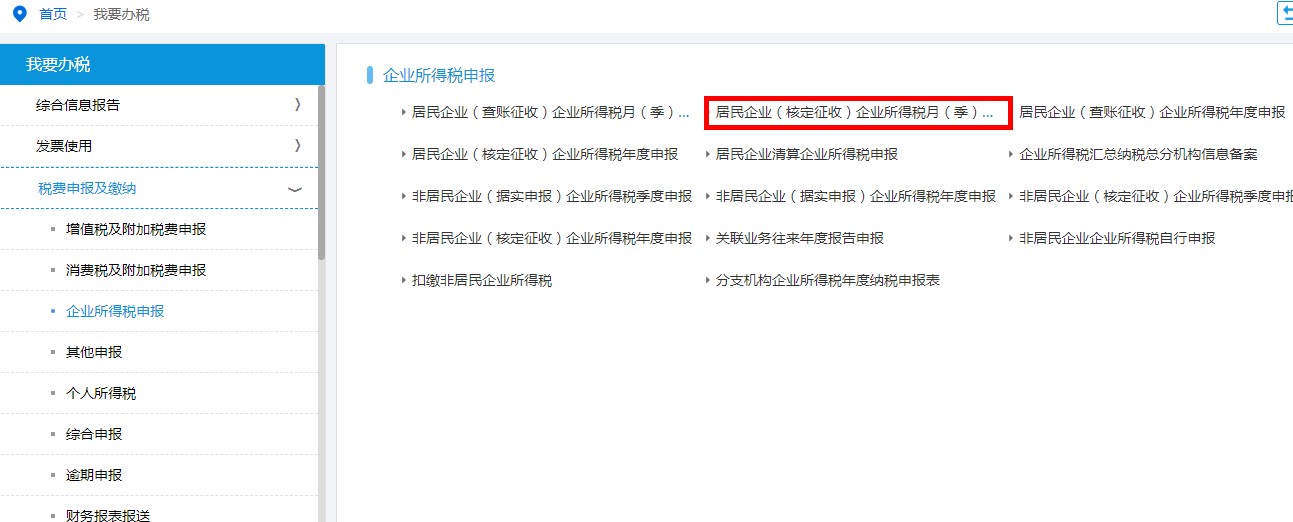
2.填写报表
(1)界面自动带出纳税人识别号和名称。
(2)白色框为不可编辑框。
(3)申报表分为“企业所得税月(季)度预缴纳税申报表(B类,2015年版)”“居民企业参股外国企业信息报告表”两个部分。
(4)点击【暂存】,可暂存当前的表格,并在【断点续办】模块继续办理。
(5)点击【取消】可以清除报表数据。
(6)点击【确认发送】,可发送报表数据。
A、 填写【企业所得税月(季)度预缴纳税申报表(B类,2015年版)】。填入累计金额,勾选是否属于小型微利企业。
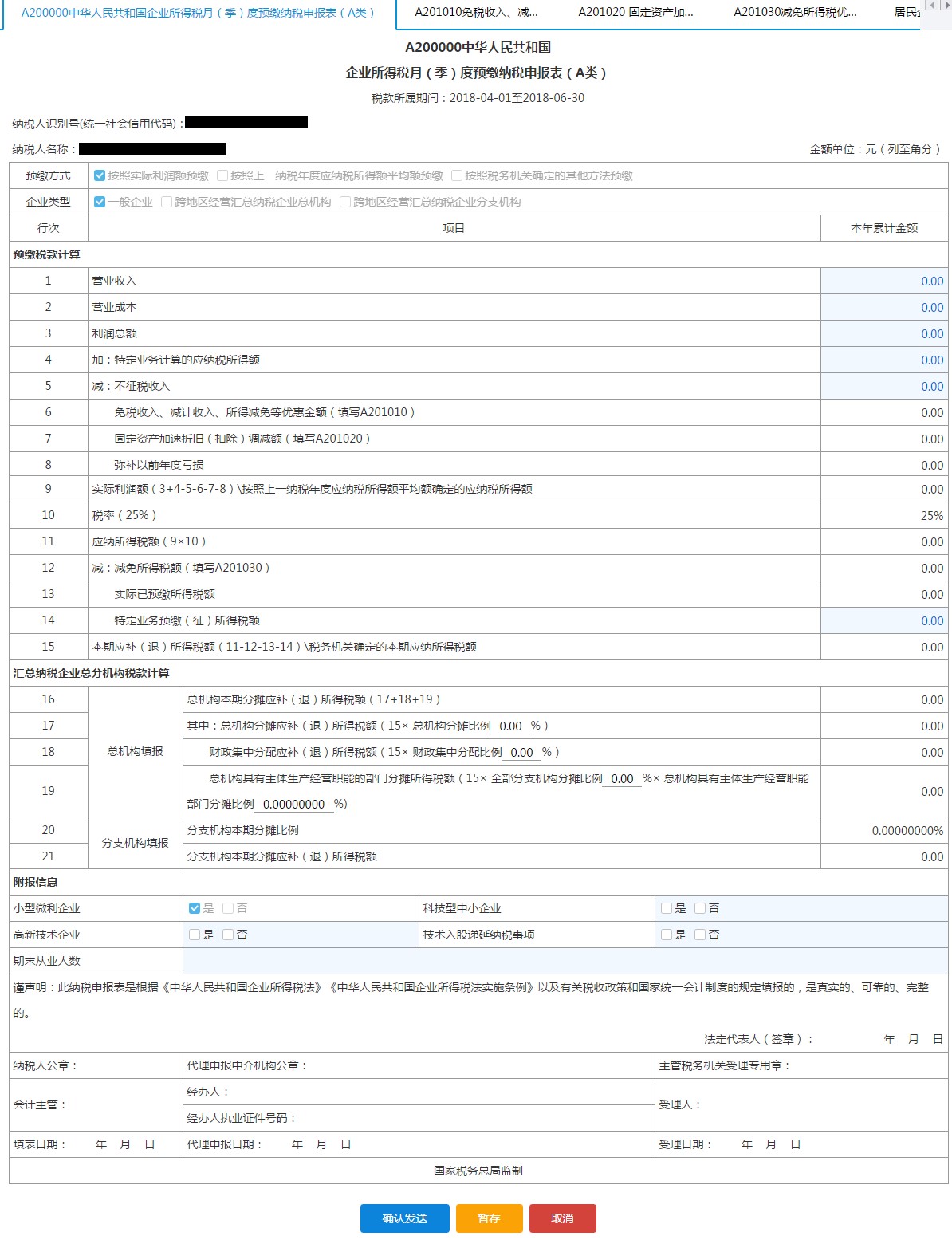
B、填写【居民企业参股外国企业信息报告表】。
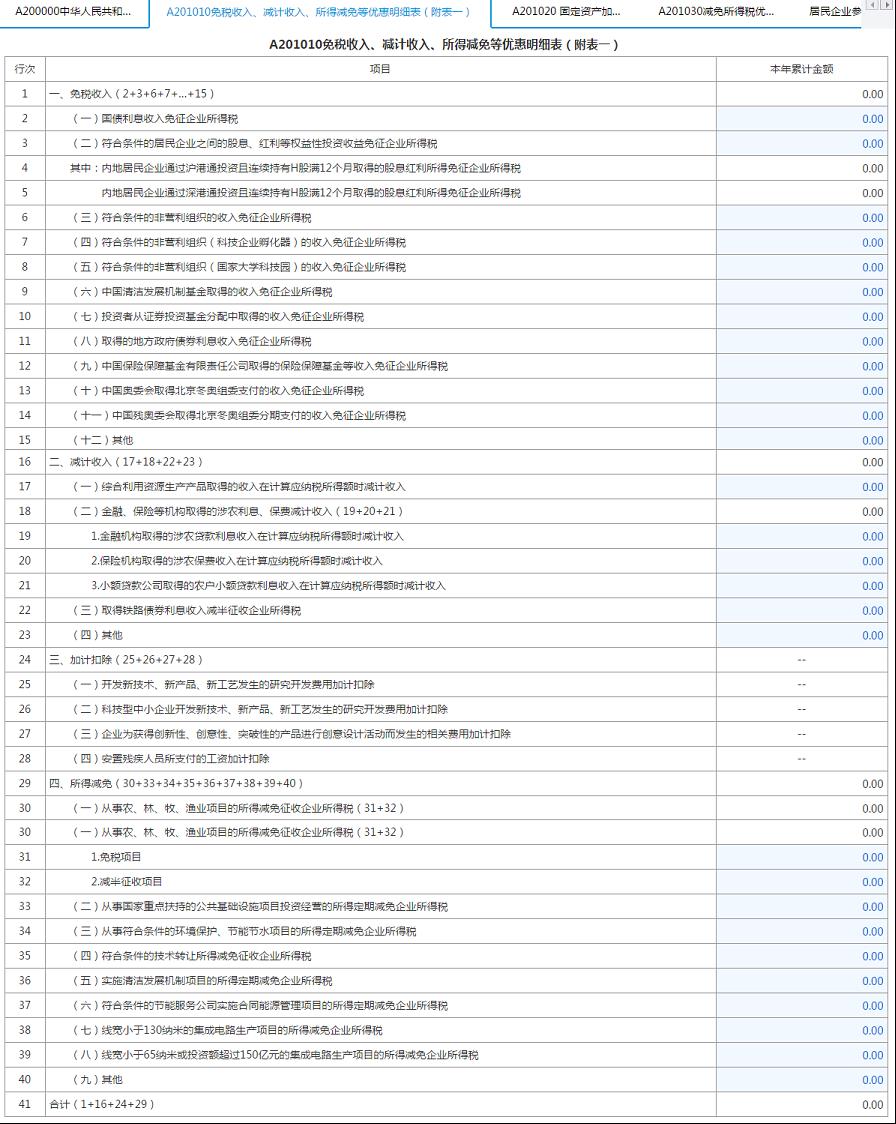
填写完毕后点击【确认发送】。
3、查看申报结果
进入【申报结果查询】模块自动带出当前申报日期的所有申报信息。纳税人也可在下拉框中选择税种、申报状态、所属时期、申报日期任一查询条件进行查询。
(三)操作流程
1. 居民企业(核定征收)企业所得税月(季)监控规则
1.1纳税人为非正常户(或已注销)不能办理申报业务。
1.2该税种上期未申报或本期已经申报成功时,不能办理申报业务。
5.3.3.3、财务软件导入(本期)居民企业所得税月(季)预缴纳税申报表(适用查账征收)
(一)业务概述
查账征收的居民企业纳税人通过该模块可完成企业所得税(月)季度预缴纳税申报。
新增申报表导入功能,适用范围:居民企业所得税月(季)度预缴纳税申报(适用查帐征收)本期申报导入和模板下载功能。
(二)操作流程
1.进入界面
点击【我要办税】-【税费申报及缴纳】-【企业所得税申报】-【财务软件导入(本期)居民企业所得税月(季)预缴纳税申报表(适用查账征收)】,即可进入该界面。
2.进入申报表填写页面
2.1申报表导入功能“模版下载
点击【模版下载】,可下载tax格式的申报模版。
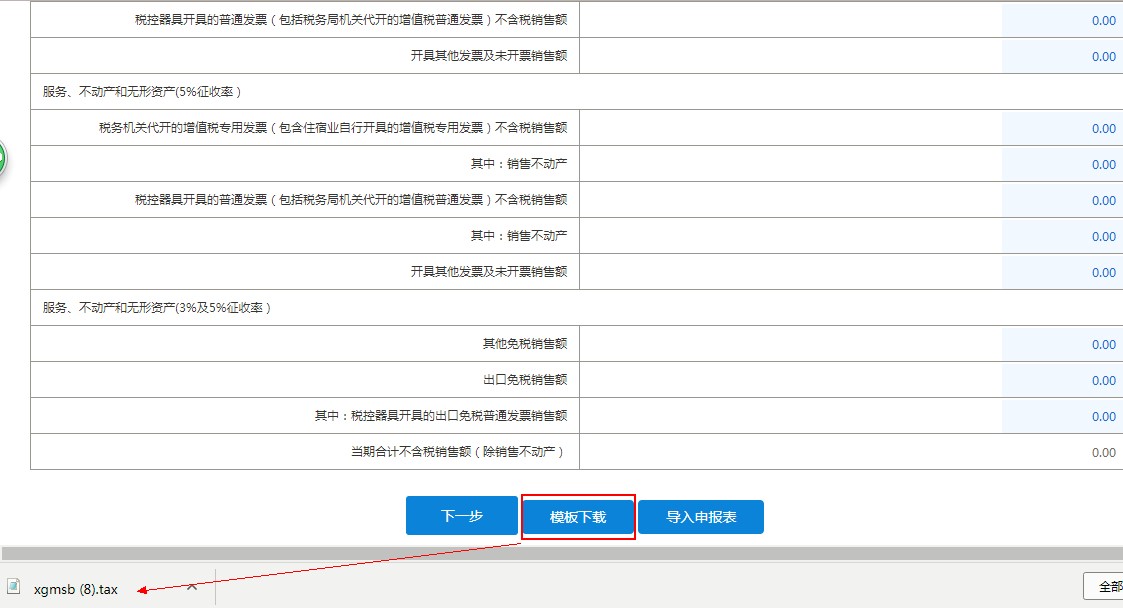
2.2申报表导入功能“导入申报表”
从财务软件里导出tax格式申报文件,点击【导入申报表】导入申报数据,点击“浏览”,导入的申报文件大小不超过10240KB,上传格式及大小须符合要求。
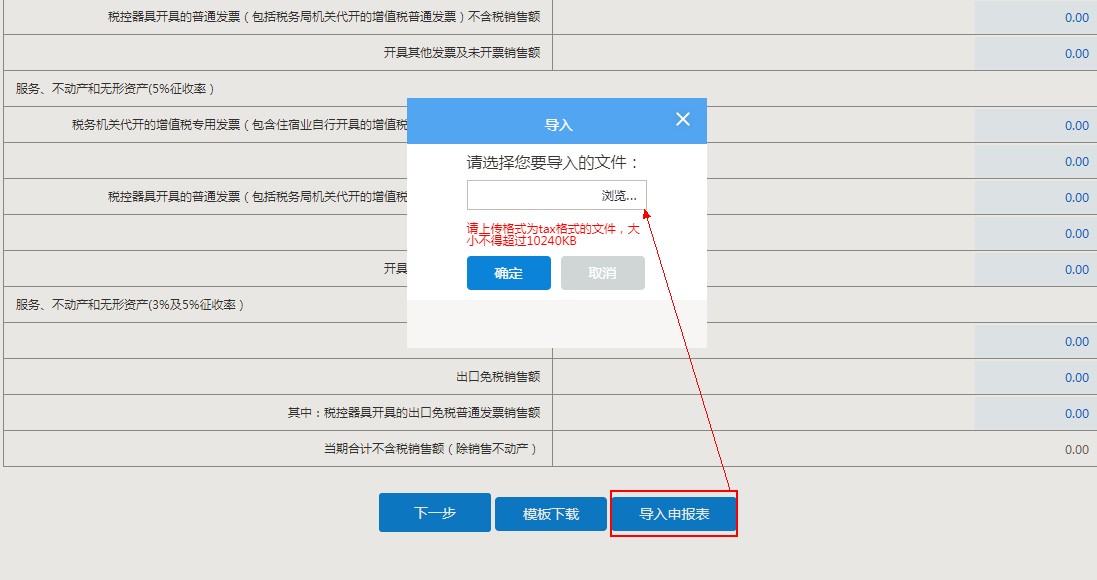
申报数据导入成功后,非自动计算栏的数据,可进行编辑
注意事项:
1.不需申报的附表,也须再点开一次;
2.导入数据须符合表内或表间逻辑,方可下一步操作;
3.申报的附表中,涉及下拉框选项的部分,须再进行手动选择。如下图加速折旧表:

点击“确认发送”进行申报操作。
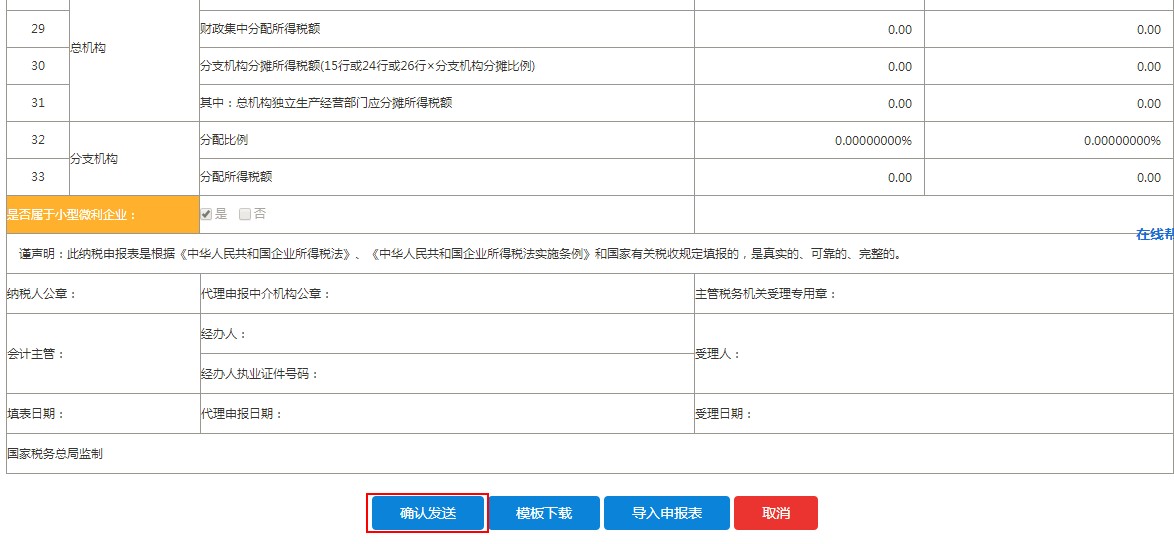
3.确认发送
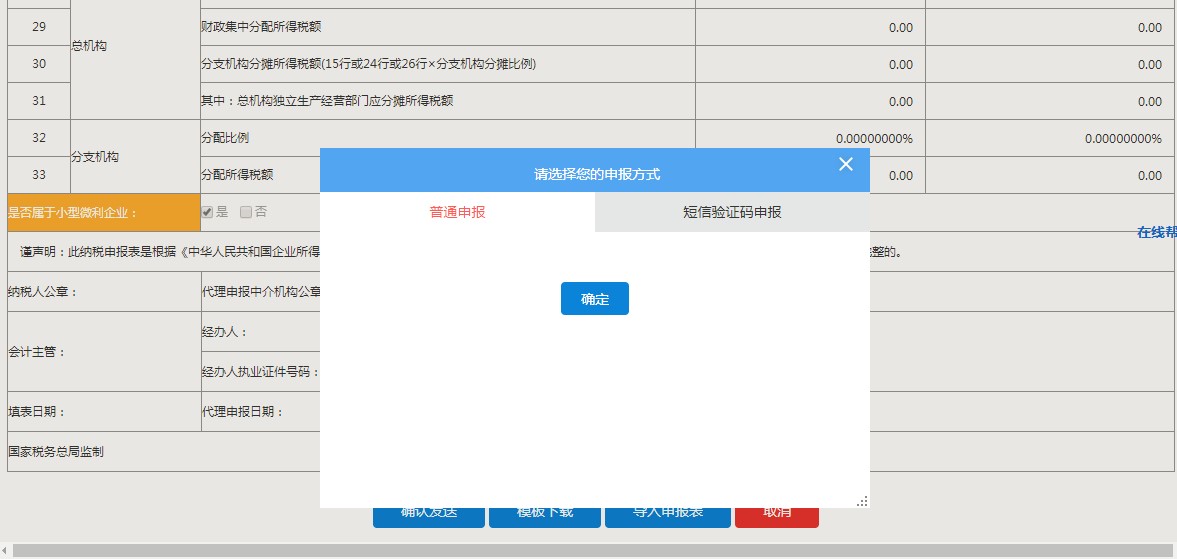
4.选择申报方式
普通申报:选择普通申报,提示纳税人需按规定时间提交纸质申请表,点击【确定】,转到完成界面。
短信验证码申报:在下拉框选择接收验证码的手机号码——法人/财务负责人/办税员,点击【发送验证码】,即可发送验证码到对应的手机。填写验证码,点击【提交】,转到完结界面。
5.查看申报结果
进入【申报结果查询】模块自动带出当前申报日期的所有申报信息。纳税人也可在下拉框中选择税种、申报状态、所属时期、申报日期任一查询条件进行查询。
(三)办理条件
1. 居民企业所得税(月)季度预缴纳税申报(适用查账征收)监控规则
1.1纳税人为非正常户(或已注销)不能办理申报业务。
1.2该税种上期未申报或本期已经申报成功时,不能办理申报业务。
5.3.3.4、财务软件导入(本期)居民企业所得税月(季)预缴纳税申报表(适用查账征收)
(一)业务概述
实行查帐征收企业所得税的居民纳税人进行企业所得税年度申报,指纳税人自纳税年度终了之日起5个月内或实际经营终止之日起60日内,依照税收法律、法规、规章及其他有关企业所得税的规定,自行计算本纳税年度应纳税所得额和应纳所得税额和本纳税年度应补或者应退税额,填报《中华人民共和国企业所得税年度纳税申报表(A类、2014年版)》。
(二)操作流程
1.进入界面
点击【我要办税】-【税费申报及缴纳】-【企业所得税申报】-【居民企业(查账征收)企业所得税年度申报】,即可进入该界面。或者通过电子税务局首页“套餐业务”,点击“本月应申报套餐”进入该界面。
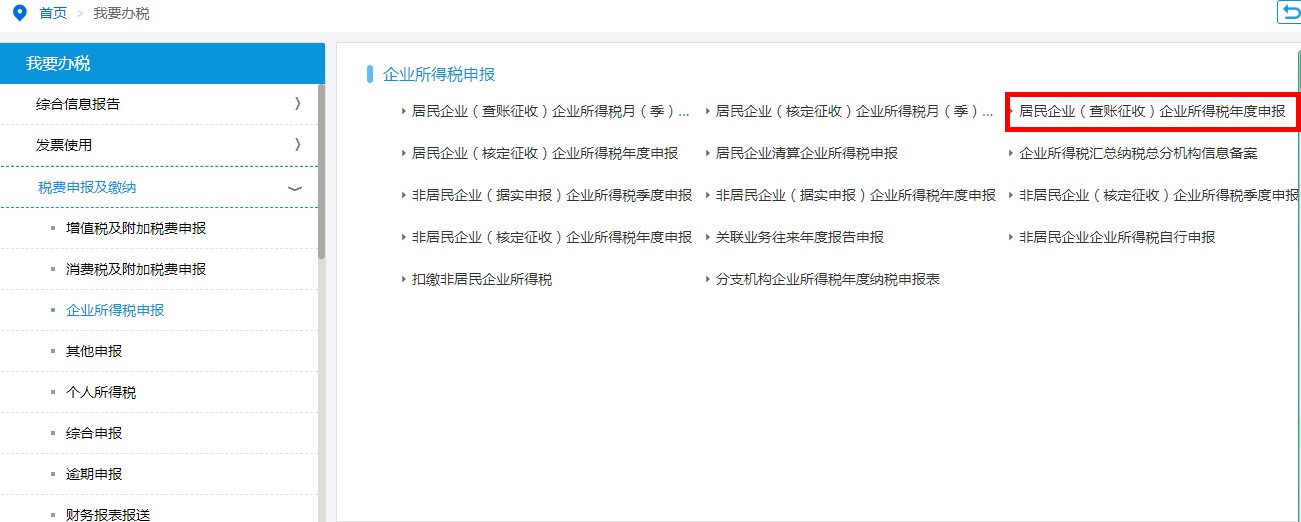
2.填写报表
(1)点击【填写】打开单张附表并填写数据,点击【保存】,保存成功,即暂存当前的表格,并在【断点续办】模块继续办理
(2)保存成功的附表可以修改,点击【修改】重新进入申报表修改申报数据。
(3)表数据填写完成后,点击【政策风险提示服务】,进入政策风险扫描。
(4)点击【发送报表】,提交正式申报。
1.A000000企业基础信息表
先填写A000000企业基础信息表,再确定是否填写一般企业表、金融企业表或事业单位、民间非营利组织表。
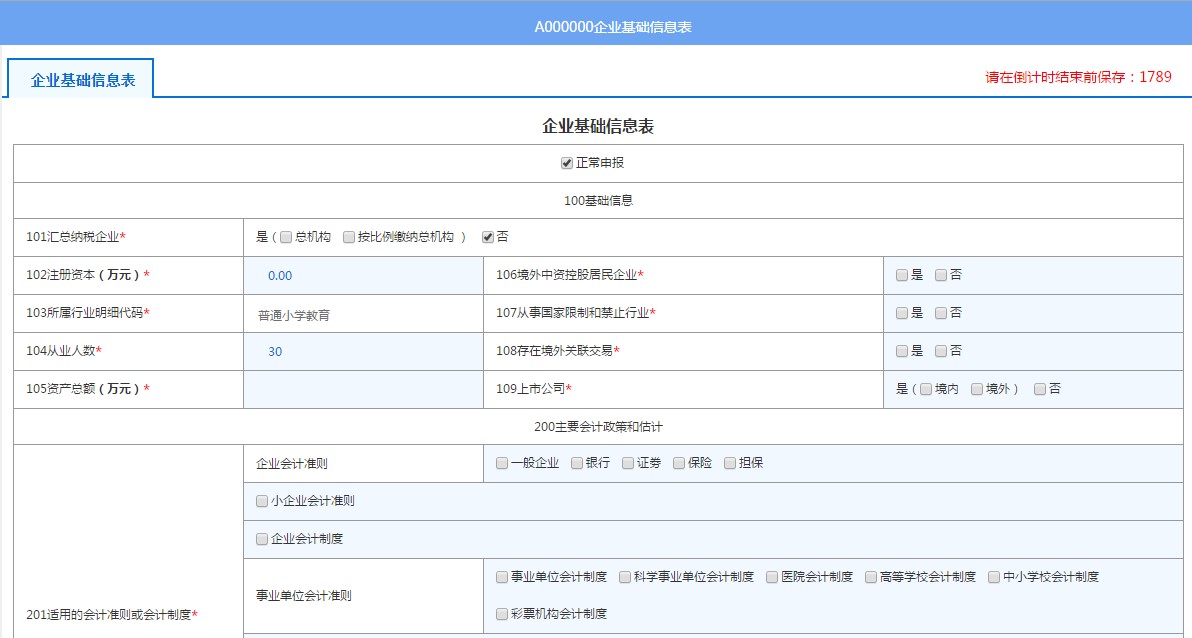
如勾选“软件企业、集成电路设计企业”,则A107042为必填表格。
如勾选“创业投资企业”,则A107030为必填表格。
如勾选“高新技术企业”,则A107041为必填表格。
A100000中华人民共和国企业所得税年度纳税申报表(A类)

(一)表内关系
1.第10行=第1-2-3-4-5-6-7+8+9行。
2.第13行=第10+11-12行。
3.第19行=第13-14+15-16-17+18行。
4.第23行=第19-20-21-22行。
5.第25行=第23×24行。
6.第28行=第25-26-27行。
7.第31行=第28+29-30行。
8.第33行=第31-32行。
(二)表间关系
1.第1行=表A101010第1行或表A101020第1行或表A103000第2+3+4+5+6行或表A103000第11+12+13+14+15行。
2.第2行=表A102010第1行或表A102020第1行或表A103000第19+20+21+22行或表A103000第25+26+27行。
3.第4行=表A104000第25行第1列。
4.第5行=表A104000第25行第3列。
5.第6行=表A104000第25行第5列。
6.第11行=表A101010第16行或表A101020第35行或表A103000第9行或第17行。
7.第12行=表A102010第16行或表A102020第33行或表A103000第23行或第28行。
8.第14行=表A108010第10行第14列-第11列。
9.第15行=表A105000第43行第3列。
10.第16行=表A105000第43行第4列。
11.第17行=表A107010第27行。
12.第18行=表A108000第10行第6列。(当本表第13-14+15-16-17行≥0时,本行=0)。
13.第20行=表A107020第40行第7列。
14.第21行=表A107030第7行。
15.第22行=表A106000第6行第10列。
16.第26行=表A107040第29行。
17.第27行=表A107050第7行第11列。
18.第29行=表A108000第10行第9列。
19.第30行=表A108000第10行第19列。
20.第34行=表A109000第12+16行。
20.第34行=表A109000第12+16行。
22.第36行=表A109000第15行。
A101010一般企业收入明细表
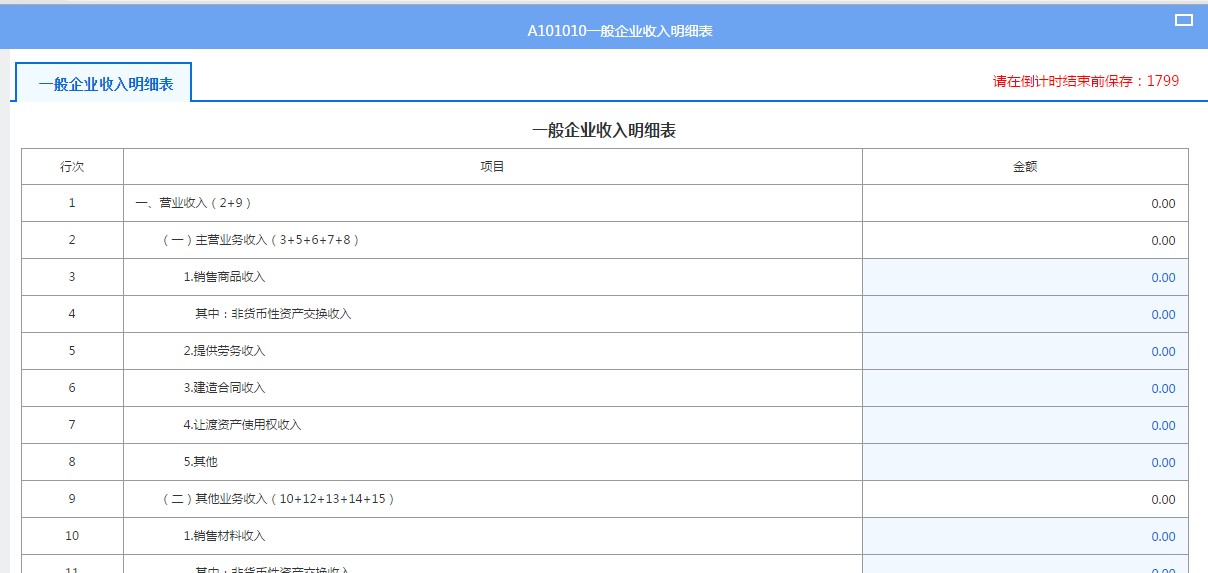
(一)表内关系
1.第1行=第2+9行。
2.第2行=第3+5+6+7+8行。
3.第9行=第10+12+13+14+15行。
4.第16行=第17+18+19+20+21+22+23+24+25+26行。
(二)表间关系
1.第1行=表A100000第1行。
2.第16行=表A100000第11行。
A102010一般企业成本支出明细表
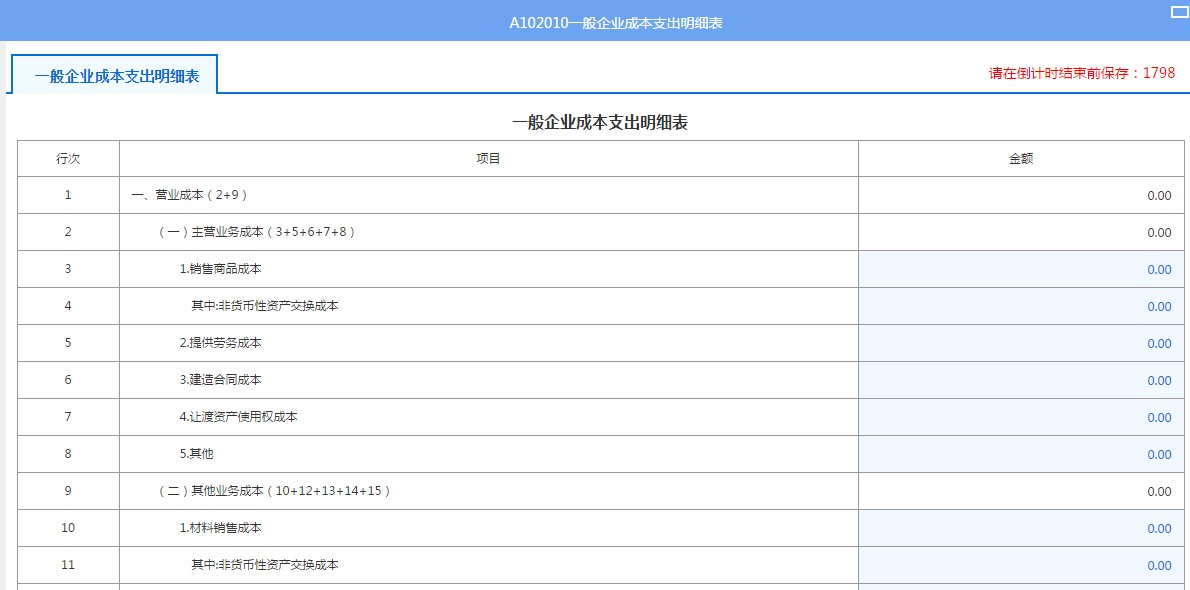
(一)表内关系
1.第1行=第2+9行。
2.第2行=第3+5+6+7+8行。
3.第9行=第10+12+13+14+15行。
4.第16行=第17+18+…+26行。
(二)表间关系
1.第1行=表A100000第2行。
2.第16行=表A100000第12行。
A104000期间费用明细表
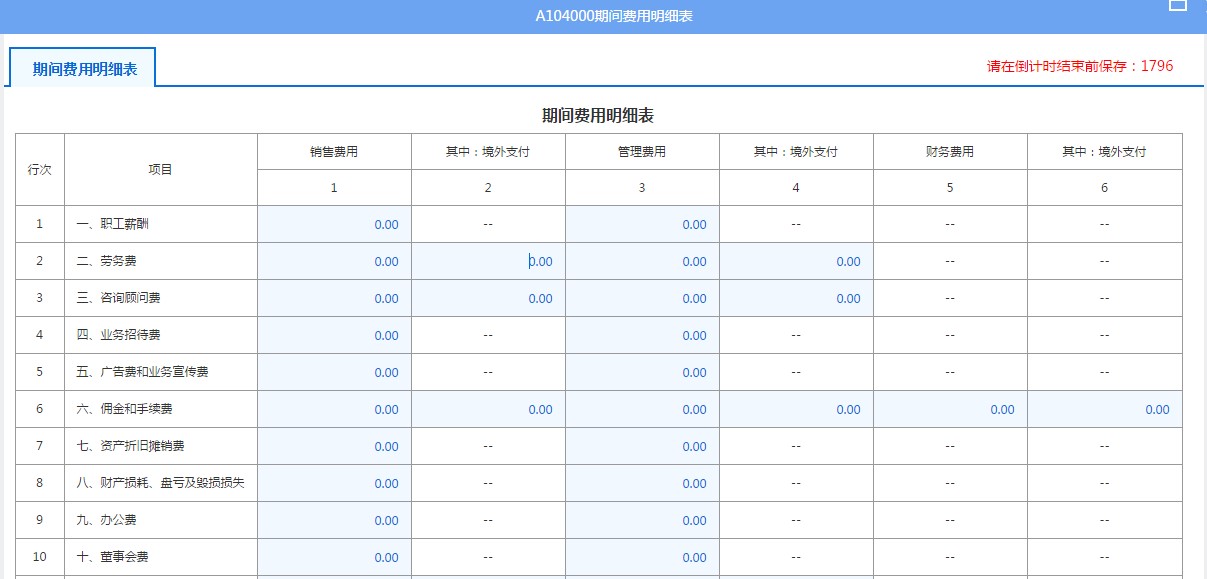
(一)表内关系
1.第25行第1列=第1列第1+2+…+20+24行。
2.第25行第2列=第2列第2+3+6+11+15+16+18+19+24行。
3.第25行第3列=第3列第1+2+…+20+24行。
4.第25行第4列=第4列第2+3+6+11+15+16+18+19+24行。
5.第25行第5列=第5列第6+21+22+23+24行。
6.第25行第6列=第6列第6+21+22+24行。
(二)表间关系
1.第25行第1列=表A100000第4行。
2.第25行第3列=表A100000第5行。
3.第25行第5列=表A100000第6行。
A105000纳税调整项目明细表
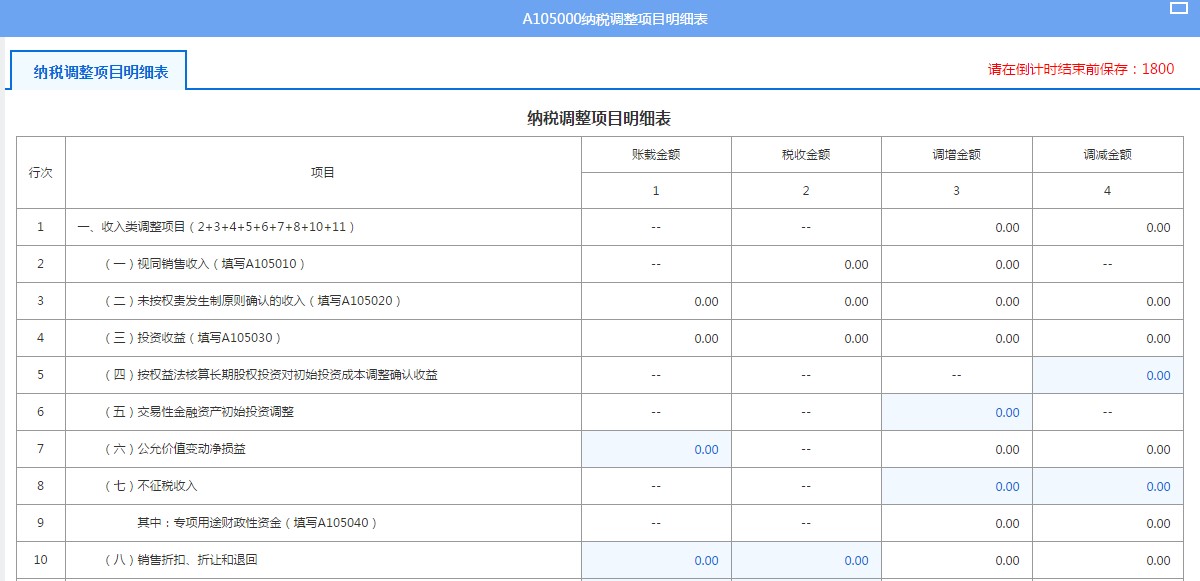
(一)表内关系
1.第1行=第2+3+4+5+6+7+8+10+11行。
2.第12行=第13+14+15…24+26+27+…29行
3.第30行=第31+32+33+34行。
4.第35行=第36+37+38+39+40行。
5.第43行=第1+12+30+35+41+42行。
(二)表间关系
1.第2行第2列=表A105010第1行第1列;第2行第3列=表A105010第1行第2列。
2.第3行第1列=表A105020第14行第2列;第3行第2列=表A105020第14行第4列;若表A105020第14行第6列≥0,填入第3行第3列;若表A105020第14行第6列<0,将绝对值填入第3行第4列。
3.第4行第1列= 表A105030第10行第1+8列;第4行第2列=表A105030第10行第2+9列;若表A105030第10行第11列≥0,填入第4行第3列;若表A105030第10行第11列<0,将绝对值填入第4行第4列。
4.第9行第3列=表A105040第7行第14列;第9行第4列=表A105040第7行第4列。
5.第13行第2列=表A105010第11行第1列;第13行第4列=表A105010第11行第2列的绝对值。
6.第14行第1列=表A105050第13行第1列;第14行第2列=表A105050第13行第4列;若表A105050第13行第5列≥0,填入第14行第3列;若表A105050第13行第5列<0,将绝对值填入第14行第4列。
7.若表A105060第12行≥0,填入第16行第3列,若表A105060第12行<0,将绝对值填入第16行第4列。
8.第17行第1列=表A105070第20行第2+6列;第17行第2列=表A105070第20行第4列;第17行第3列=表A105070第20行第7列。
9.第25行第3列=表A105040第7行第11列。
10.第31行第1列=表A105080第27行第2列;第31行第2列=表A105080第27行第5+6列;若表A105080第27行第9列≥0,填入第31行第3列,若表A105080第27行第9列<0,将绝对值填入第31行第4列。
11.第33行第1列=表A105090第14行第1列;第33行第2列=表A105090第14行第2列;若表A105090第14行第3列≥0,填入第33行第3列,若表A105090第14行第3列<0,将绝对值填入第33行第4列。
12.第36行第1列=表A105100第14行第1+4列;第36行第2列=表A105100第14行第2+5列;若表A105100第14行第7列≥0,填入第36行第3列,若表A105100第14行第7列<0,将绝对值填入第36行第4列。
13.若表A105110第24行≥0,填入第37行第3列,若表A105110第24行<0,将绝对值填入第37行第4列。
14.第38行第1列=表A105120第30行第1列;第38行第2列=表A105120第30行第2列;若表A105120第30行第3列≥0,填入第38行第3列,若表A105120第30行第3列<0,将绝对值填入第38行第4列。
15.第39行第2列=表A105010第21行第1列;若表A105010第21行第2列≥0,填入第39行第3列,若表A105010第21行第2列<0,将绝对值填入第39行第4列。
16.第43行第3列=表A100000第15行;第43行第4列=表A100000第16行。
17.第28行第3列=表A108010第10行第16+17列。
A105010视同销售和房地产开发企业特定业务纳税调整明细表
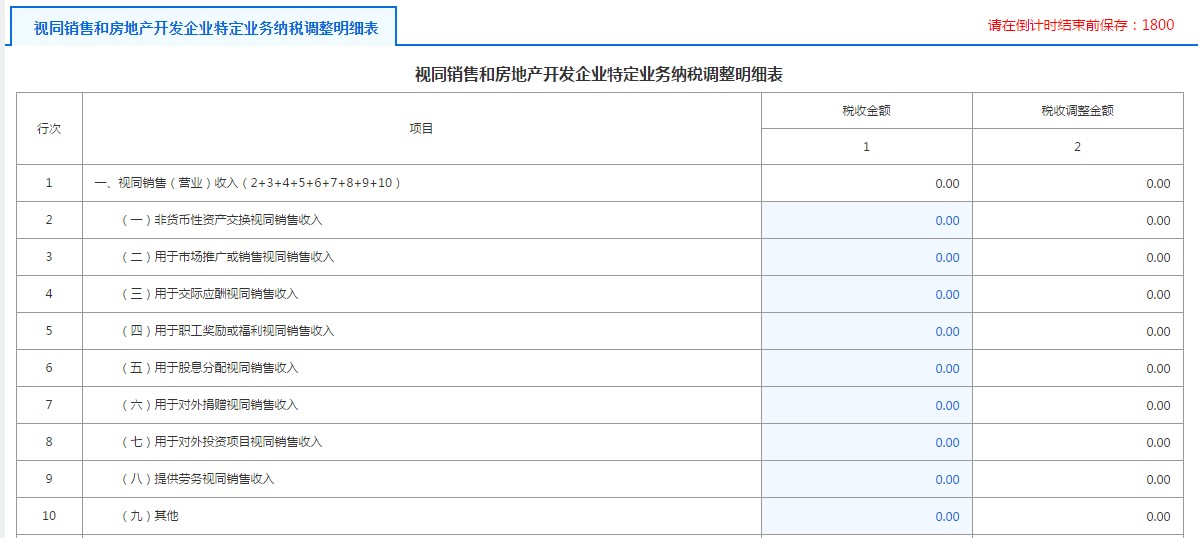
(一)表内关系
1.第1行=第2+3+…+10行。
2.第11行=第12+13+…+20行。
3.第21行=第22-26行。
4.第22行=第24-25行。
5.第26行=第28-29行。
(二)表间关系
1.第1行第1列=表A105000第2行第2列。
2.第1行第2列=表A105000第2行第3列。
3.第11行第1列=表A105000第13行第2列。
4.第11行第2列的绝对值=表A105000第13行第4列。
5.第21行第1列=表A105000第39行第2列。
6.第21行第2列,若≥0,填入表A105000第39行第3列;若<0,将绝对值填入表A105000第39行第4列。
A105020未按权责发生制确认收入纳税调整明细表
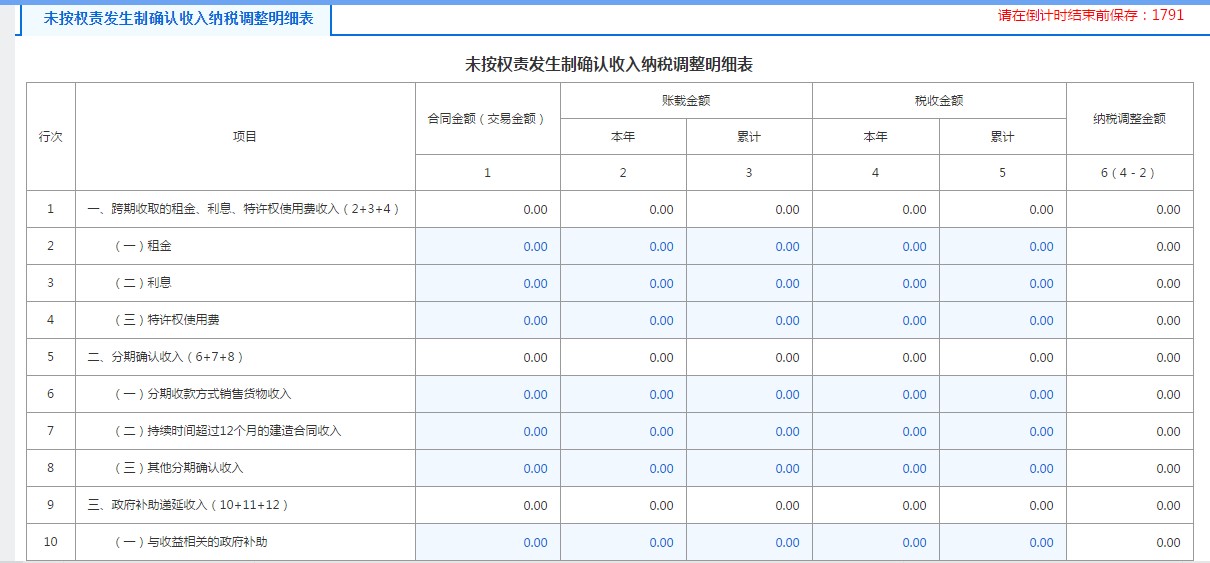
(一)表内关系
1.第1行=第2+3+4行。
2.第5行=第6+7+8行。
3.第9行=第10+11+12行。
4.第14行=第1+5+9+13行。
5.第6列=第4-2列。
(二)表间关系
1.第14行第2列=表A105000第3行第1列。
2.第14行第4列=表A105000第3行第2列。
3.第14行第6列,若≥0,填入表A105000第3行第3列;若<0,将绝对值填入表A105000第3行第4列。
A105030投资收益纳税调整明细表
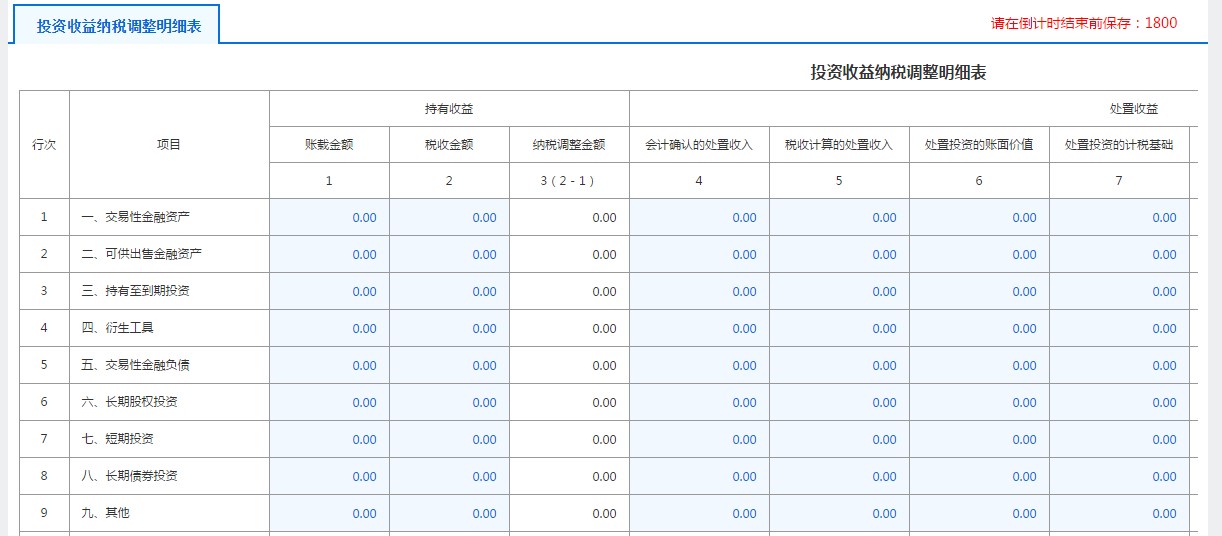
(一)表内关系
1.第10行=第1+2+3+4+5+6+7+8+9行。
2.第3列=第2-1列。
3.第8列=第4-6列。
4.第9列=第5-7列。
5.第10列=第9-8列。
6.第11列=第3+10列。
(二)表间关系
1.第10行1+8列=表A105000第4行第1列。
2.第10行2+9列=表A105000第4行第2列。
3.第10行第11列,若≥0,填入表A105000第4行第3列;若<0,将绝对值填入表A105000第4行第4列。
A105040专项用途财政性资金纳税调整表
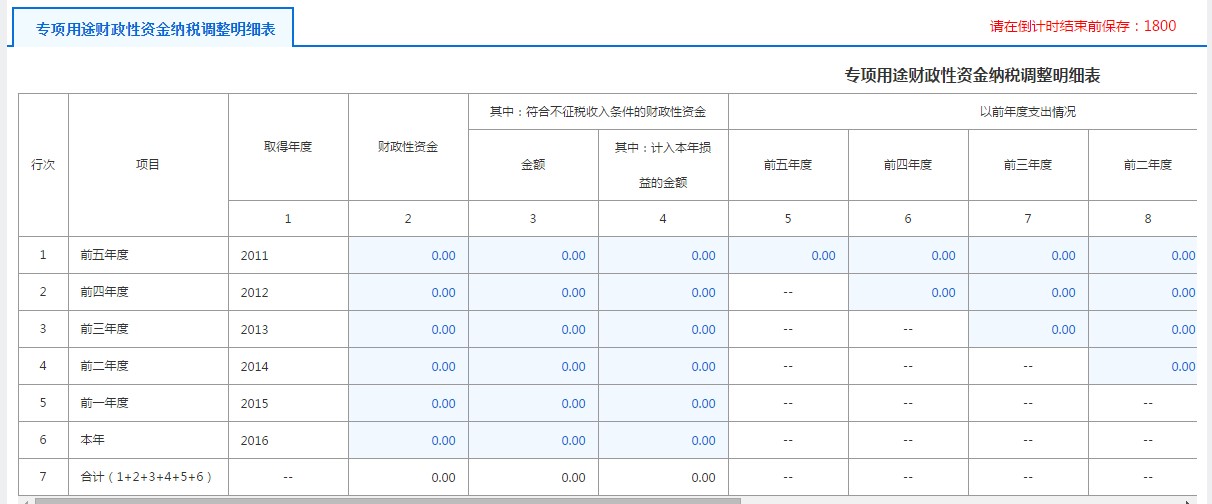
(一)表内关系
1.第1行第12列=第1行第3-5-6-7-8-9-10列。
2.第2行第12列=第2行第3-6-7-8-9-10列。
3.第3行第12列=第3行第3-7-8-9-10列。
4.第4行第12列=第3行第3-8-9-10列。
5.第5行第12列=第3行第3-9-10列。
6.第6行第12列=第6行第3-10列。
6.第7行=第1+2+3+4+5+6行。
(二)表间关系
1.第7行第4列=表A105000第9行第4列。
2.第7行第11列=表A105000第25行第3列。
3.第7行第14列=表A105000第9行第3列。
A105050职工薪酬纳税调整明细表

(一)表内关系
1.第4行=第5行或第5+6行。
2.第13行=第1+3+4+7+8+9+10+11+12行。
3.第5列=第1-4列。
4.第6列=第1+3-4列。
(二)表间关系
1.第13行第1列=表A105000第14行第1列。
2.第13行第4列=表A105000第14行第2列。
3.第13行第5列,若≥0,填入表A105000第14行第3列;若<0,将其绝对值填入表A105000第14行第4列。
A105060广告费和业务宣传费跨年度纳税调整明细表
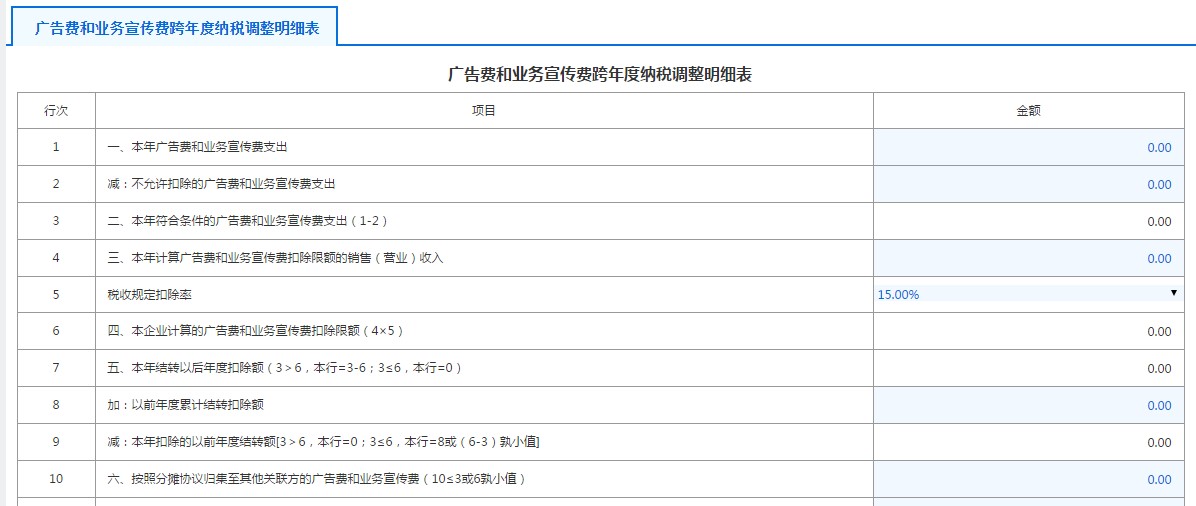
(一)表内关系
1.第3行=第1-2行。
2.第6行=第4×5行。
3.若第3>6行,第7行=第3-6行;若第3≤6行, 第7行=0。
4.若第3>6行,第9行=0;若第3≤6行, 第9行=第8行或第6-3行的孰小值。
5.若第3>6行,第12行=2+3-6+10-11行;若第3≤6行, 第12行=第2-9+10-11行。
6.第13行=第7+8-9行。
(二)表间关系
第12行,若≥0,填入表A105000第16行第3列,若<0,将第12行的绝对值填入表A105000第16行第4列。
A105070捐赠支出纳税调整明细表
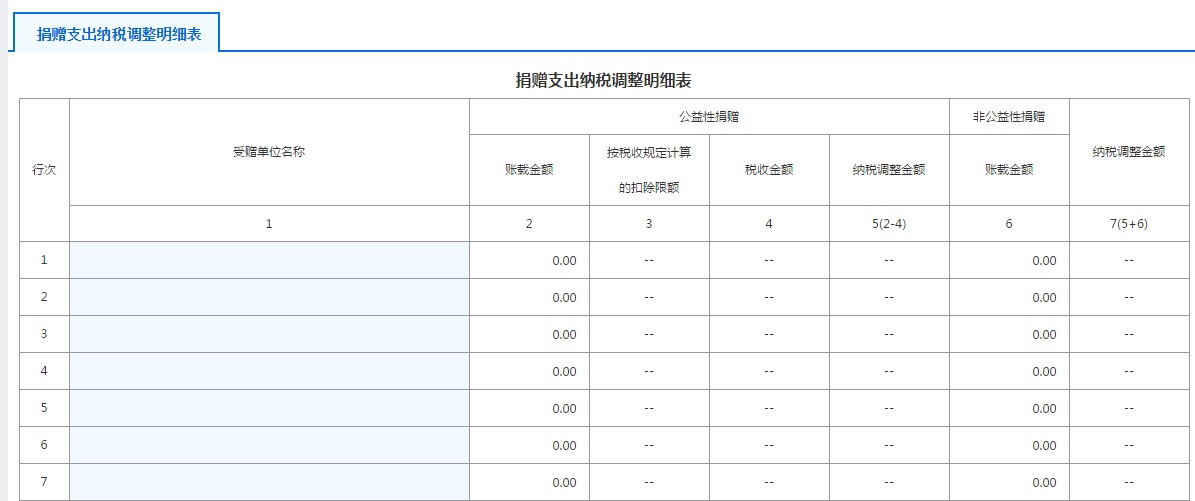
(一)表内关系
1.第20行第5列=第20行第2-4列。
2.第20行第7列=第20行第5+6列。
(二)表间关系
1.第20行第2+6列=表A105000第17行第1列。
2.第20行第4列=表A105000第17行第2列。
3.第20行第7列=表A105000第17行第3列。
A105080资产折旧、摊销情况及纳税调整明细表
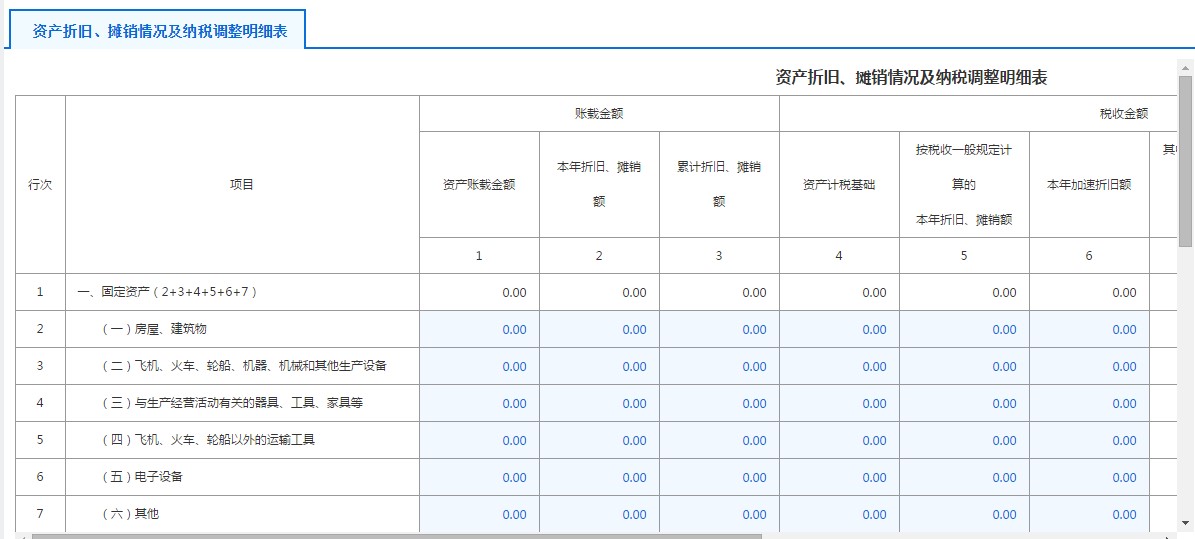
(一)表内关系
1.第1行=第2+3+…+7行。
2.第8行=第9+10行。
3.第11行=第12+13+…+18行。
4.第19行=第20+21+…+24行。
5.第27行=第1+8+11+19+25+26行。
6.第9列=第2-5-6列。
(二)表间关系
1.第27行第2列=表A105000第31行第1列。
2.第27行第5+6列=表A105000第31行第2列。
3.第27行第9列,若≥0,填入表A105000第31行第3列;若<0,将绝对值填入表A105000第31行第4列。
4.第1行第7列=表A105081第1行第16列。
5.第2行第7列=表A105081第1行第2列。
6.第3行第7列=表A105081第1行第4列。
7.第4行第7列=表A105081第1行第6列。
8.第5行第7列=表A105081第1行第8列。
9.第6行第7列=表A105081第1行第10列。
10.第7行第7列=表A105081第1行第12列。
A105081固定资产加速折旧、扣除明细表
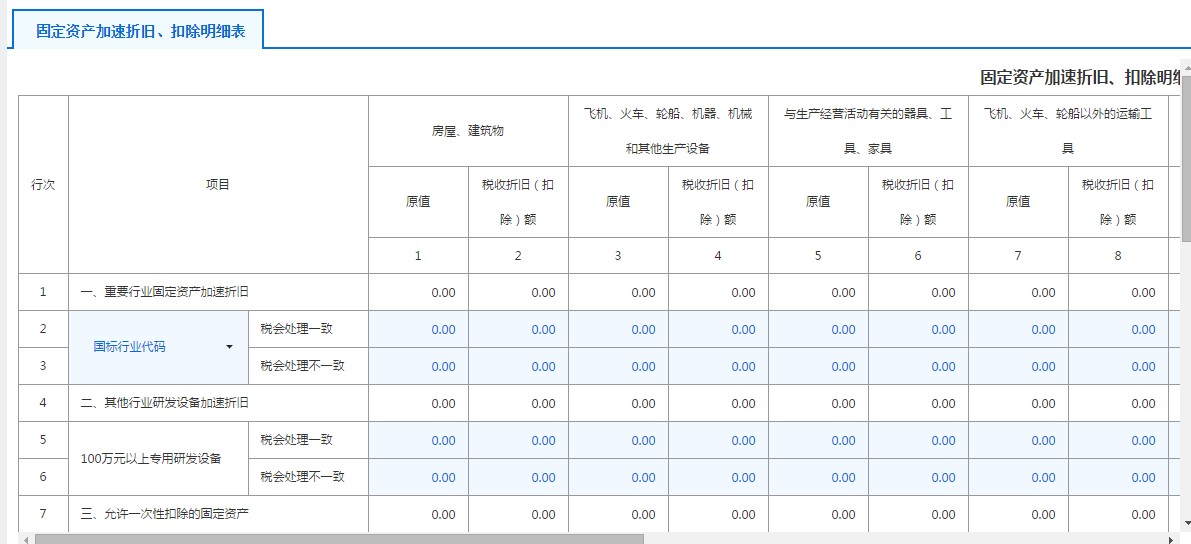
(一)表内关系
1.单元格为“*”时不填写,计算时跳过。
2.第1行=第2+3行。
3.第4行=第5+6行。
4.第7行=第8+11行。
5.第8行=第9+10行。
6.第11行=第12+13行。
7.第14行=第1+4+7行。
8.第15行=第16+19+22+25行。
9.第16行=第17+18行。
10.第19行=第20+21行。
11.第22行=第23+24行。
12.第25行=第26+27行。
由于合计行次同时包括“税会处理一致”“税会处理不一致”两种情形,以下“列间关系”在合计行次(第1、4、7、8、11、14、15行)不成立,在其他行次成立。
1. 第13列=第1+3+5+7+9+11列。
2. 第16列=第2+4+6+8+10+12列。
3. 第17列=第16-14列。
4. 第18列=第16-15列。
另外,在第9、10行和第12、13行中:
第1列=第2列、第3列=第4列、第5列=第6列、第7列=第8列、第9列=第10列、第11列=第12列。
(二)表间关系
1. 第1行第16列=表A105080第1行第7列。
2. 第1行第2列=表A105080第2行第7列。
3. 第1行第4列=表A105080第3行第7列。
4. 第1行第6列=表A105080第4行第7列。
5. 第1行第8列=表A105080第5行第7列。
6. 第1行第10列=表A105080第6行第7列。
第1行第12列=表A105080第7行第7列。
A105090资产损失税前扣除及纳税调整明细表
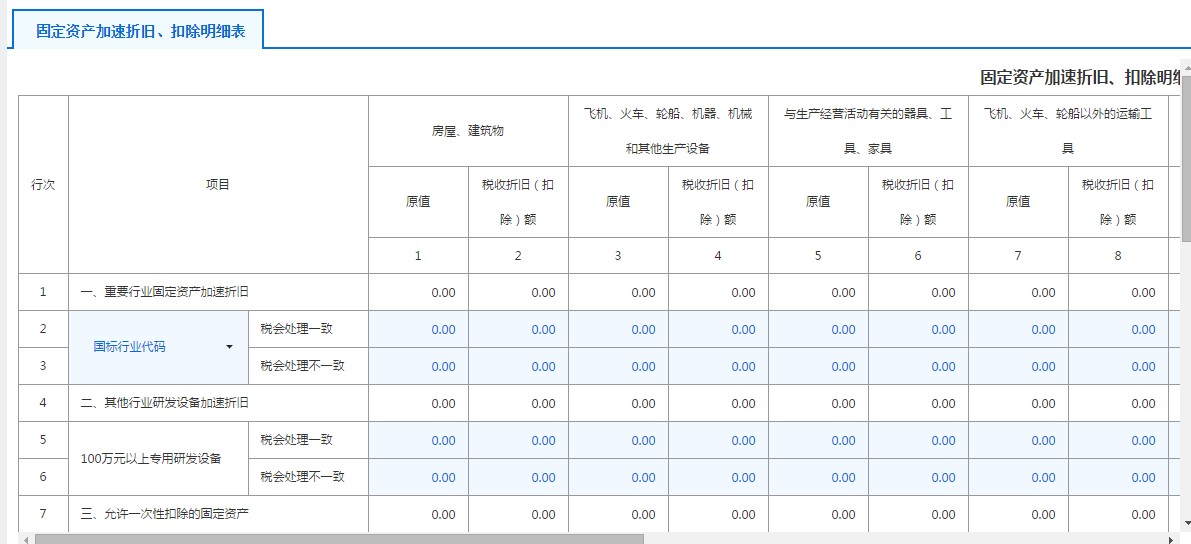
(一)表内关系
1.第3列=第1-2列。
2.第1行=第2+3+…+8行。
3.第14行=第1+9行。
(二)表间关系
1.第14行第1列=表A105000第33行第1列。
2.第14行第2列=表A105000第33行第2列。
3.第14行第3列,若≥0,填入表A105000第33行第3列;若<0,将绝对值填入表A105000第33行第4列。
4.第9行第1列=表A105091第20行第2列。
5.第9行第2列=表A105091第20行第6列。
6.第9行第3列=表A105091第20行第7列。
7.第10行第1列=表A105091第1行第2列。
8.第10行第2列=表A105091第1行第6列。
9.第10行第3列=表A105091第1行第7列。
10.第11行第1列=表A105091第6行第2列。
11.第11行第2列=表A105091第6行第6列。
12.第11行第3列=表A105091第6行第7列。
13.第12行第1列=表A105091第11行第2列。
14.第12行第2列=表A105091第11行第6列。
15.第12行第3列=表A105091第11行第7列。
16.第13行第1列=表A105091第16行第2列。
17.第13行第2列=表A105091第16行第6列。
A105091资产损失(专项申报)税前扣除及纳税调整明细表
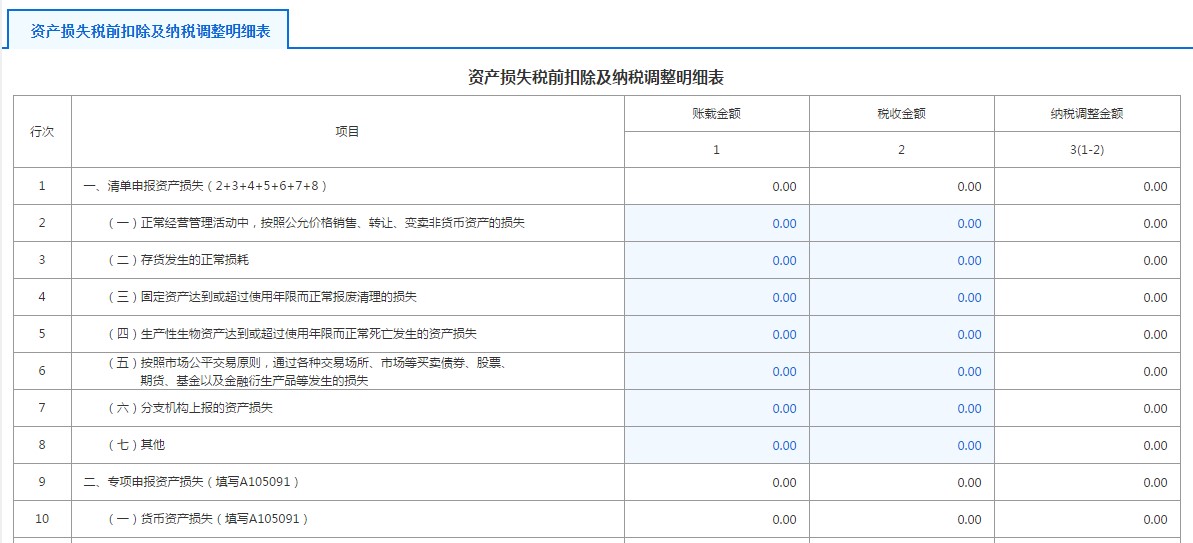
(一)表内关系
1.第1行=第2+3+4+5行。
2.第6行=第7+8+9+10行。
3.第11行=第12+13+14+15行。
4.第16行=第17+18+19行。
5.第20行=第1+6+11+16行。
6.第6列=第5-3-4列。
7.第7列=第2-6列。
(二)表间关系
1.第1行第2列=表A105090第10行第1列。
2.第1行第6列=表A105090第10行第2列。
3.第1行第7列=表A105090第10行第3列。
4.第6行第2列=表A105090第11行第1列。
5.第6行第6列=表A105090第11行第2列。
6.第6行第7列=表A105090第11行第3列。
7.第11行第2列=表A105090第12行第1列。
8.第11行第6列=表A105090第12行第2列。
9.第11行第7列=表A105090第12行第3列。
10.第16行第2列=表A105090第13行第1列。
11.第16行第6列=表A105090第13行第2列。
12.第16行第7列=表A105090第13行第3列。
13.第20行第2列=表A105090第9行第1列。
14.第20行第6列=表A105090第9行第2列。
15.第20行第7列=表A105090第9行第3列。
A105100企业重组纳税调整明细表
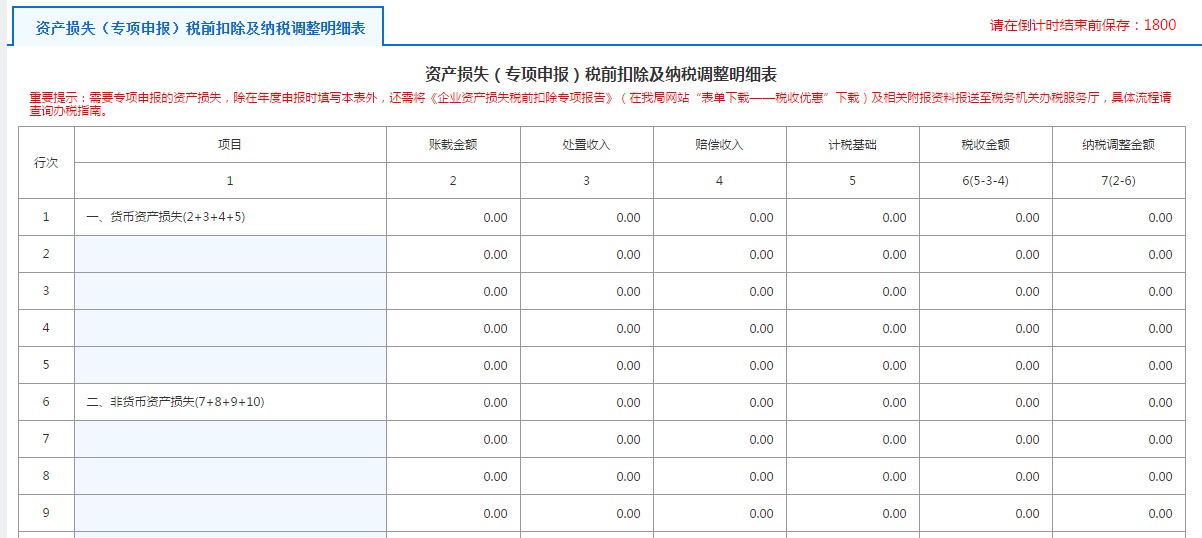
(一)表内关系
1.第8行=第9+10行。
2.第14行=第1+4+6+8+11+12行。
3.第3列=第2-1列。
4.第6列=第5-4列。
5.第7列=第3+6列。
(二)表间关系
1.第14行第1+4列=表A105000第36行第1列。
2.第14行第2+5列=表A105000第36行第2列。
3.第14行第7列金额,若≥0,填入表A105000第36行第3列;若<0,将绝对值填入表A105000第36行第4列。
A105110政策性搬迁纳税调整明细表
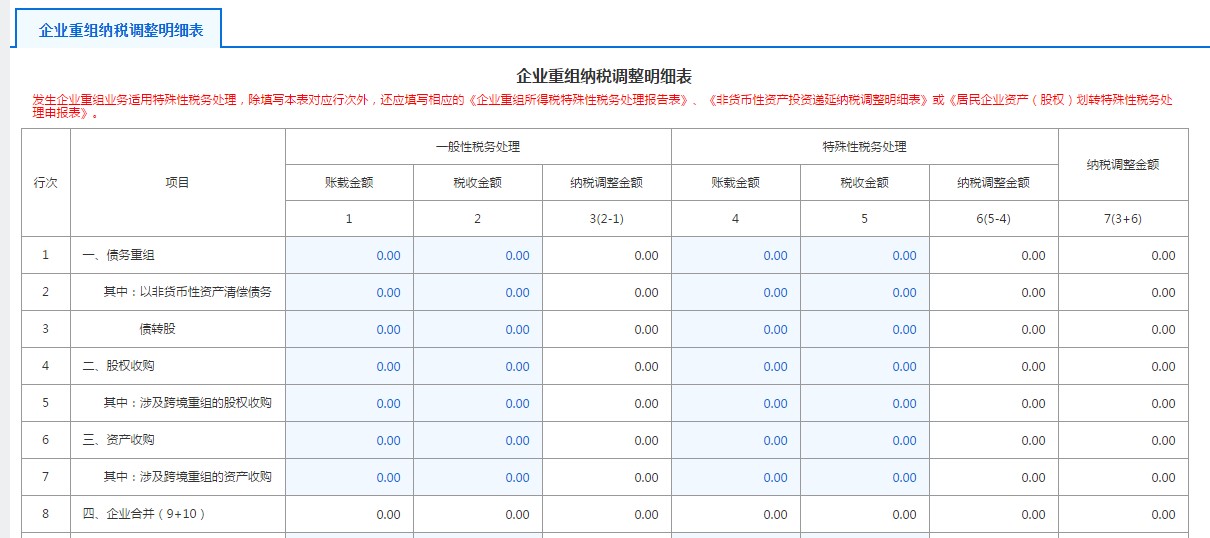
(一)表内关系
1.第1行=第2+8行。
2.第2行=第3+4+…+7行。
3.第9行=第10+16行。
4.第10行=第11+12+…+15行。
5.第17行=第1-9行。
6.第18行=第19+20+21行。
7.第24行=第18-22-23行。
(二)表间关系
第24行,若≥0,填入表A105000第37行第3列;若<0,将绝对值填入表A105000第37行第4列。
A105120特殊行业准备金纳税调整明细表

(一)表内关系
1.第3列=第1-2列。
2.第1行=第2+3+6+7+8+9+10行。
3.第3行=第4+5行。
4.第11行=第12+13+14+15行。
5.第16行=第17+18+19+20行。
6.第21行=第22+23+24行。
7.第25行=第26+27+28行。
8.第30行=第1+11+16+21+25+29行。
(二)表间关系
1.第30行第1列=表A105000第38行第1列。
2.第30行第2列=表A105000第38行第2列。
3.第30行第3列,若≥0,填入表A105000第38行第3列;若<0,将绝对值填入表A105000第38行第4列。
A106000企业所得税弥补亏损明细表

(一)表内关系
1.若第2列<0,第4列=第2+3列,否则第4列=第3列。
2.若第3列>0且第2列<0,第3列<第2列的绝对值。
3.第9列=第5+6+7+8列。
4.若第2列第6行>0,第10列第1至5行同一行次≤第4列1至5行同一行次的绝对值-第9列1至5行同一行次;若第2列第6行<0,第10列第1行至第5行=0。
5.若第2列第6行>0,第10列第6行=第10列第1+2+3+4+5行且≤第2列第6行;若第2列第6行<0,第10列第6行=0。
6.第4列为负数的行次,第11列同一行次=第4列该行的绝对值-第9列该行-第10列该行。否则第11列同一行次填“0”。
7.第11列第7行=第11列第2+3+4+5+6行。
(二)表间关系
1.第6行第2列=表A100000第19行。
2.第6行第10列=表A100000第22行。
A107010免税、减计收入及加计扣除优惠明细表

(一)表内关系
1.第1行=第2+3+4+5行。
2.第5行=第6+7+…+14行。
3.第15行=第16+17行。
4.第17行=第18+19+20行。
5.第21行=第22+23+26行。
6.第23行=第24+25行。
7.第27行=第1+15+21行。
(二)表间关系
1.第27行=表A100000第17行。
2.第3行=表A107011第10行第16列。
3.第16行=表107012第10行第10列。
4.第18行=表A107013第13行。
5.第22行=表A107014第10行第19列。
A107011符合条件的居民企业之间的股息红利等权益性投资收益优惠明细表
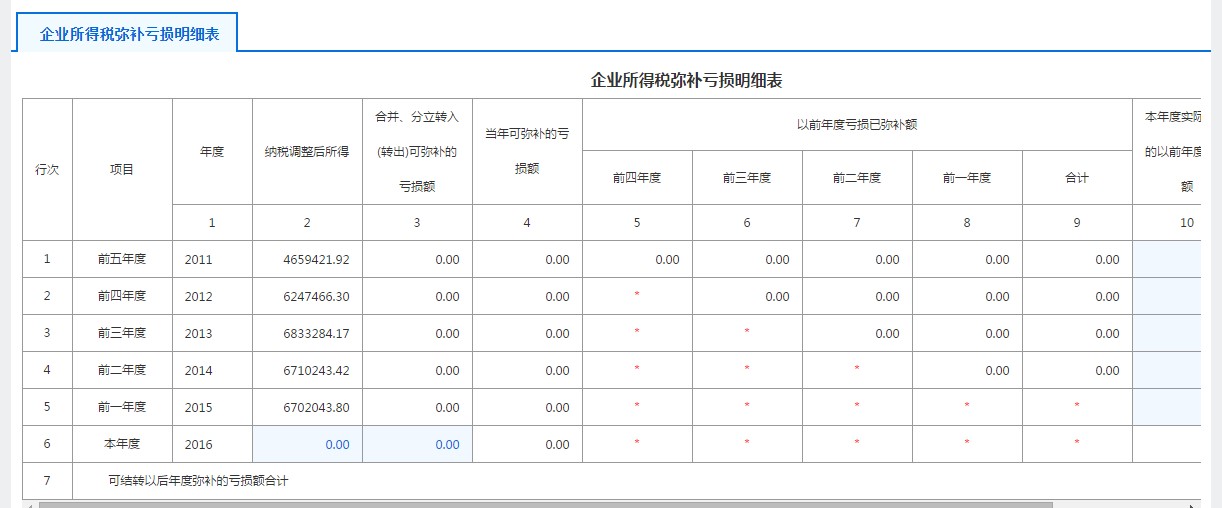
(一)表内关系
1.第12列=第3×11列。
2.第13列=第10-12列。
3.第16列=第6+9+15列。
4.第9列:第7列与第8列孰小数。
5.第15列:第13列与第14列孰小数。
6.第10行=第1+2+…+9行。
(二)表间关系
第10行第16列=表A107010第3行。
A107012综合利用资源生产产品取得的收入优惠明细

(一)表内关系
1.第10列=第9列×10%。
2.第10行第10列=第10列第1+2+…+9行。
(二)表间关系
第10行第10列=表A107010第16行。
A107013金融保险等机构取得涉农利息保费收入优惠明细表
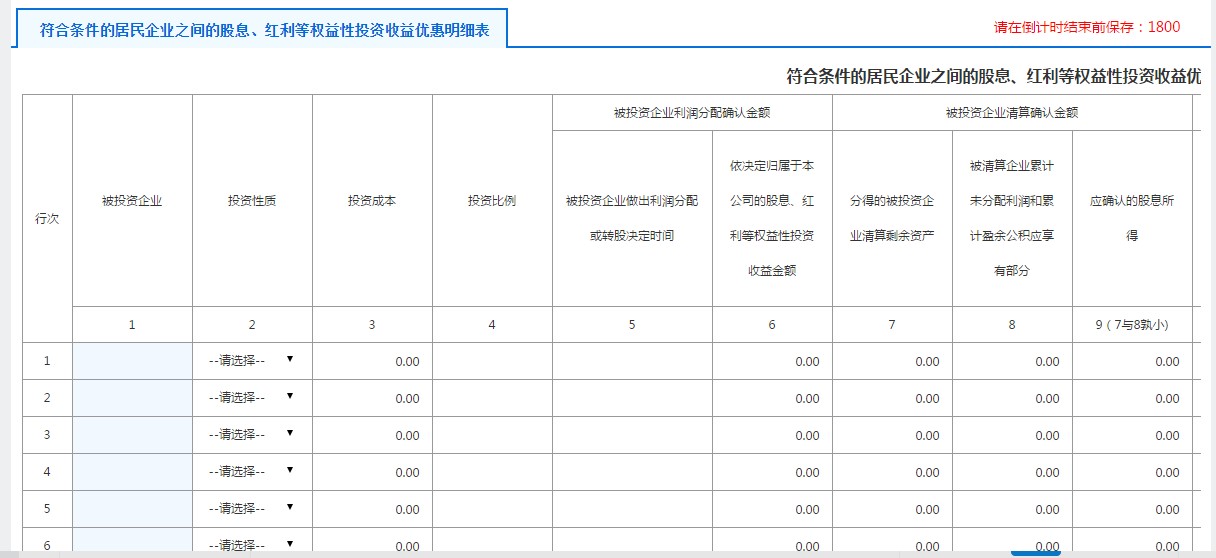
(一)表内关系
1.第3行=第2行×10%。
2.第5行=第6+7-8行。
3.第9行=第5行×10%。
4.第12行=第11行×10%。
5.第13行=第3+9+12行。
(二)表间关系
第13行=表A107010第18行。
A107014研发费用加计扣除优惠明细表
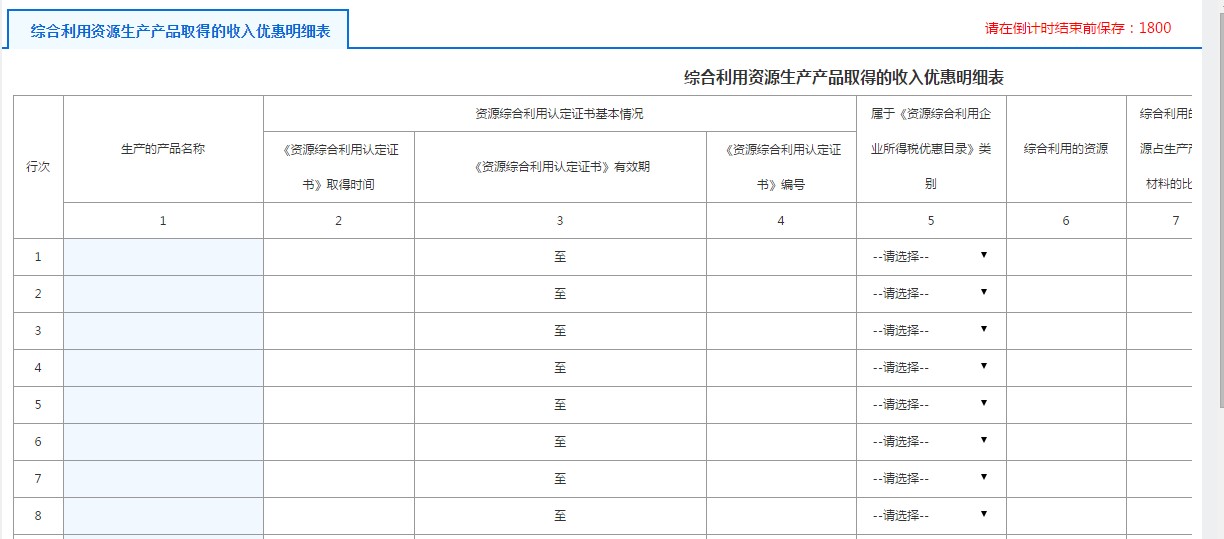
表间关系
A107014研发费用加计扣除优惠明细表
本表第19列=《研发项目可加计扣除研究开发费用情况归集表》第11行“当期实际加计扣除总额”
A107020所得减免优惠明细表
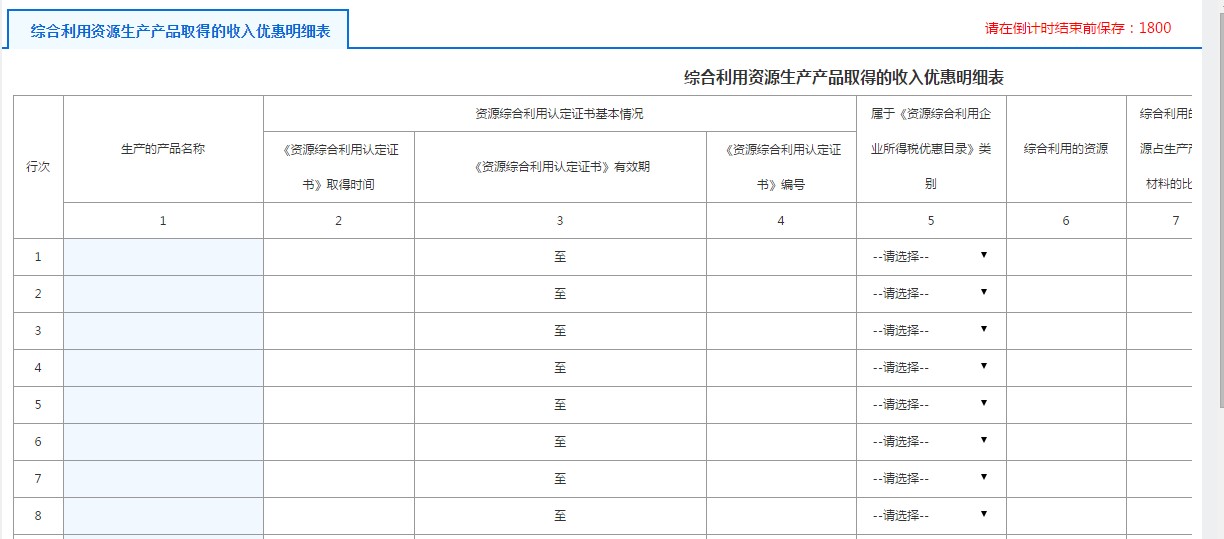
(一)表内关系
1.第1行=第2+13行。
2.第2行=第3+4+…9+11+12行。
3.第13行=第14+15+16行。/p>
4.第17行=第18+19+…+25行。
5.第26行=第27+28+…+32行。
6.第33行第7列=第34行第7列+第35行第7列。
7.第36行=第37+38+39行。
8.第40行=第1+17+26+33+36行。
9.第6列=第1-2-3-4+5列。
(二)表间关系
第40行第7列=表A100000第20行。
A107030抵扣应纳税所得额明细表
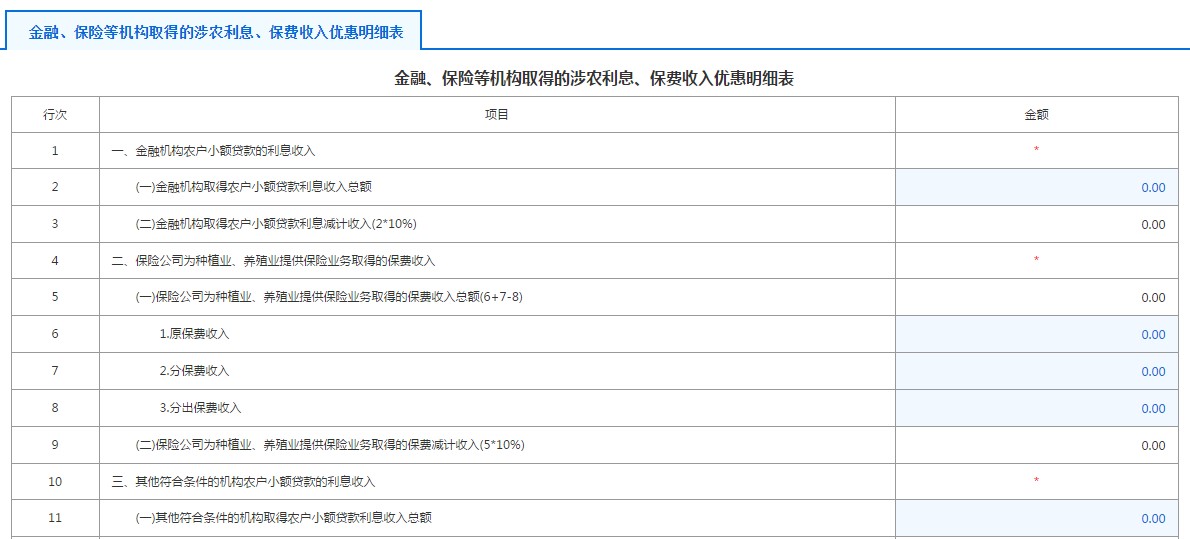
(一)表内关系
1.第3行=第1×2行。
2.第5行=第3+4行。
3.第7行:若第5行≤第6行,则本行=第5行;第5行>第6行,则本行=第6行。
4.第8行:第5行>第6行,则本行=第5-7行;第5行≤第6行,则本行=0。
5.第12行=第10+11行。
6.第13行:若9行≤12行,则本行=9行;若9行>12行,则本行=12行。
7.第14行:若9行≤12行,则本行=12行-9行;若9行>12行,则本行=0。
8.第15行=第7+13行。
(二)表间关系
1.第6行由主表生成,不可填写:本行=表A100000第19-20-22行-本表第13行,若小于0,则填报0。
2.表A100000第21行由本表第15行生成,表A100000第21行=本表15行。
5.3.4个人所得税申报及管理
5.3.3.1、扣缴个税登记
(一)业务概述
已办理税务登记的扣缴义务人在扣缴义务发生后向税务登记地税务机关申报办理扣缴税款登记。税务机关在其税务登记证件上登记扣缴税款事项,不再发放扣缴税款登记证件。
根据税收法律法规及相关规定可不办理税务登记的扣缴义务人,在扣缴义务发生后向机构所在地税务机关办理扣缴税款登记,税务机关发放扣缴税款登记证件。
(二)操作实务
1.登录电子税务局 ,点击【办税桌面】-【我要办税】-【税费申报及缴纳】-【个人所得税申报及管理】-【扣缴个税登记】
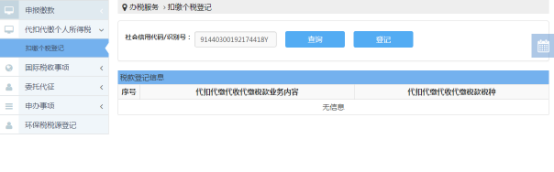
2.点击“登记”,进入扣缴个税登记界面

3.填写扣缴信息,点击“登记”,保存成功

5.3.4.3、个人所得税生产经营申报表(A表)
(一)功能描述
实行查账征收的个体工商户、个人独资企业、合伙企业,纳税人应在次月(季)十五日内办理预缴纳税申报;企事业单位承包承租经营者如果在1年内按月或分次取得承包经营、承租经营所得的,纳税人应在每月或每次取得所得后的十五日内办理预缴纳税申报;实行核定征收的,纳税人应在次月(季)十五日内办理纳税申报,查账征收“个体工商户的生产、经营所得”和“对企事业单位的承包经营、承租经营所得”个人所得税的个体工商户、企事业单位承包承租经营者、个人独资企业投资者和合伙企业合伙人的预缴纳税申报,以及实行核定征收的纳税申报,适用《个人所得税生产经营所得纳税申报表(A表)》。
(二)前置条件
1、前置条件:投资方(合伙人)办理自然人登记
2、后置条件:能够申报成功
(三)操作实务
1.登录电子税务局 ,点击【办税桌面】-【我要办税】-【税费申报及缴纳】-【其他申报】-【个人所得税生产经营申报】
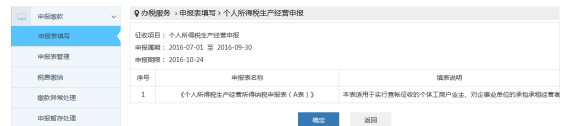
点击【确定】

2.选中一条信息,点击【申报】
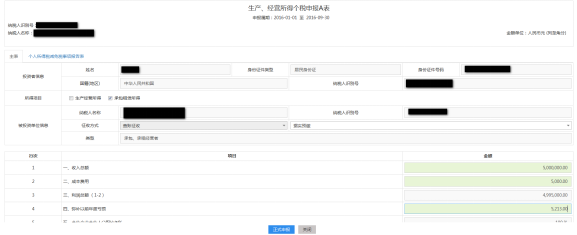
3.录入申报信息,点击正式申报
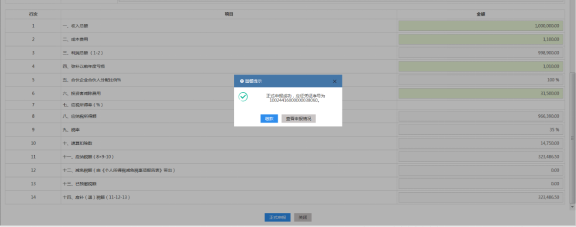
(四) 注意事项
1.个人所得税生产经营缴款需通过生产经营税费缴纳
请参照6.3.1.36个人所得税生产经营申报表(A表)
5.3.4.5、扣缴储蓄存款利息所得个人所得税申报(5%)
(一)业务概述
个人从中华人民共和国境内的储蓄机构取得人民币、外币储蓄存款利息所得时,应当依照规定缴纳个人所得税。个人所得税的缴纳由结付利息的储蓄机构实行代扣代缴。
(二)业务办理流程
1.进入界面
点击【我要办税】-【税费申报及缴纳】-【个人所得税】-【扣款储蓄存款利息所得个人所得税申报(5%)】,即可进入该界面。
2.填写报表
(1)界面自动带出纳税人识别号和名称。
(2)白色框为不可编辑框。
(3)申报表分为“卷烟批发环节消费税纳税申报表”“卷烟批发企业月份销售明细清单”,“卷烟牌号信息表”三个部分。
(4)点击【暂存】,可暂存当前的表格,并在【断点续办】模块继续办理。
(5)点击【取消】可以清除报表数据。
(6)点击【确认发送】,可发送报表数据。


3.选择申报方式
选择申报方式操作请见5.3.1.1增值税申报(适用小规模纳税人)-选择申报方式介绍。
4.查看申报结果
查看申报结果操作请见“增值税申报”查看申报结果操作步骤介绍。
(三)办理条件
1. 扣款储蓄存款利息所得个人所得税申报(5%)监控规则
1.1纳税人为非正常户(或已注销)不能办理申报业务。
1.2该税种上期未申报或本期已经申报成功时,不能办理申报业务。
5.3.4.6、扣缴储蓄存款利息所得个人所得税申报(20%)
(一)业务概述
个人从中华人民共和国境内的储蓄机构取得人民币、外币储蓄存款利息所得时,应当依照规定缴纳个人所得税。个人所得税的缴纳由结付利息的储蓄机构实行代扣代缴。
(二)业务办理流程
1.进入界面
点击【我要办税】-【税费申报及缴纳】-【个人所得税】-【扣款储蓄存款利息所得个人所得税申报(20%)】,即可进入该界面。
2.填写报表
(1)界面自动带出纳税人识别号和名称。
(2)白色框为不可编辑框。
(3)申报表分为“卷烟批发环节消费税纳税申报表”“卷烟批发企业月份销售明细清单”,“卷烟牌号信息表”三个部分。
(4)点击【暂存】,可暂存当前的表格,并在【断点续办】模块继续办理。
(5)点击【取消】可以清除报表数据。
(6)点击【确认发送】,可发送报表数据。
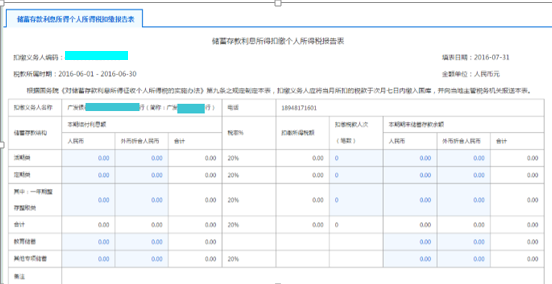
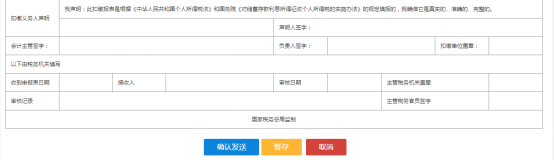
3.选择申报方式
选择申报方式操作请见5.3.1.1增值税申报(适用小规模纳税人)-选择申报方式介绍。
4.查看申报结果
查看申报结果操作请见“增值税申报”查看申报结果操作步骤介绍。
(三)办理条件
1.扣款储蓄存款利息所得个人所得税申报(20%)监控规则
1.1纳税人为非正常户(或已注销)不能办理申报业务。
1.2该税种上期未申报或本期已经申报成功时,不能办理申报业务。
5.3.5其他申报
5.3.5.1、文化事业建设费申报
(一)业务概述
在境内提供广告服务的广告媒介单位和户外广告经营单位以及提供娱乐服务的单位和个人,应依照法律、行政法规规定或者税务机关确定的申报期限、申报内容,向税务机关申报缴纳文化事业建设费。
(二)业务办理流程
1.进入界面
点击【办税桌面】-【我要办税】-【税费申报及缴纳】-【其他申报】-【文化事业建设费申报】,即可进入该界面。
2.填写报表
(1)界面自动带出纳税人识别号和名称。
(2)白色框为不可编辑框。
(3)申报表分为“卷烟批发环节消费税纳税申报表”“卷烟批发企业月份销售明细清单”,“卷烟牌号信息表”三个部分。
(4)点击【暂存】,可暂存当前的表格,并在【断点续办】模块继续办理。
(5)点击【取消】可以清除报表数据。
(6)点击【确认发送】,可发送报表数据。
A、填写【文化事业建设费申报表】。
手动填写本月(期)数。
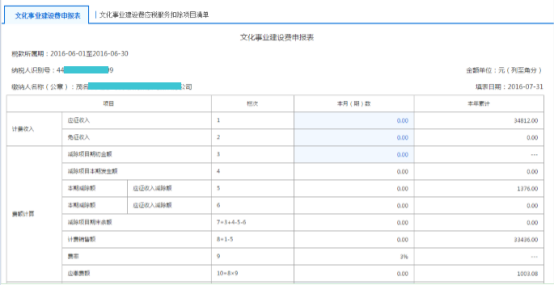
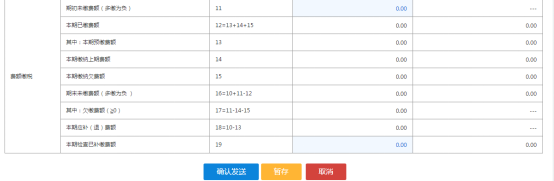
B、填写【文化事业建设费应税服务扣除项目清单】。
在下拉框中选择凭证种类。
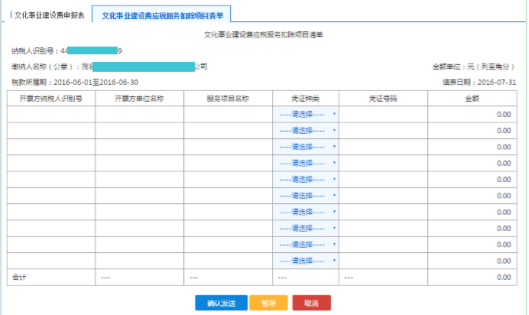
填写完毕后点击【确认发送】。
3. 选择申报方式
选择申报方式操作请见5.3.1.1增值税申报(适用小规模纳税人)操作步骤-选择申报方式介绍。
4.查看申报结果
查看申报结果操作请见“增值税申报”查看申报结果操作步骤介绍。
5.3.5.2、房产税申报
(一)功能描述
房产税在城市、县城、建制镇和工矿区征收。房产税由产权所有人缴纳。产权属于全民所有的,由经营管理的单位缴纳。产权出典的,由承典人缴纳。产权所有人、承典人不在房产所在地的,或者产权未确定及租典纠纷未解决的,由房产代管人或者使用人缴纳。产权所有人、经营管理单位、承典人、房产代管人或者使用人,统称为纳税义务人。自2009年1月1日起,外商投资企业、外国企业和组织以及外籍个人,依照《中华人民共和国房产税暂行条例》缴纳房产税。房产税按年征收、分期缴纳。纳税期限由省、自治区、直辖市人民政府规定。
(二)前置条件
前置条件:纳税人办理房产登记。
(三)操作实务
点击【办税桌面】-【我要办税】-【税费申报及缴纳】-【其他申报】-【房产税申报】,即可进入该界面。
1.选定属期,点击确定

3.核对信息,点击确定。
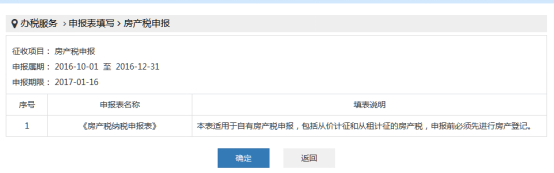
2.点击正式申报
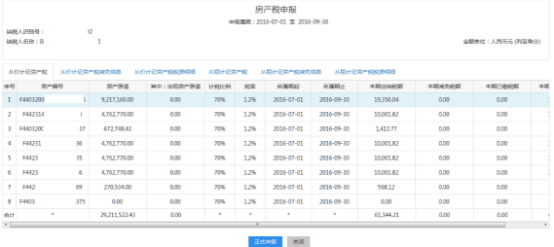
可查看从价计征房产税减免信息表
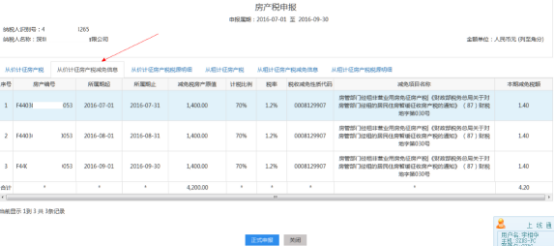
从价计征房产税税源明细
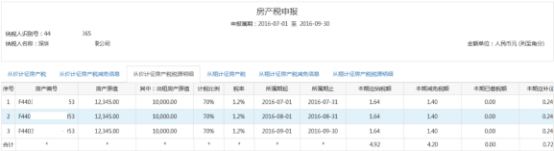
从租计征房产税

从租计征房产税减免信息
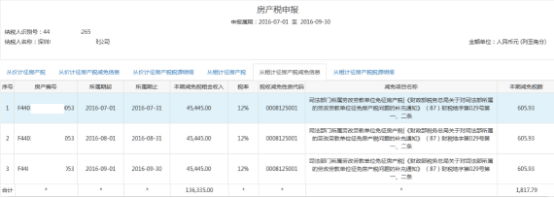
从租计征房产税税源明细

4.如图所示,出现下边提示框,点击【缴款】跳转到缴款页面,进行缴款,或可点击【查看申报情况】查看申报情况。
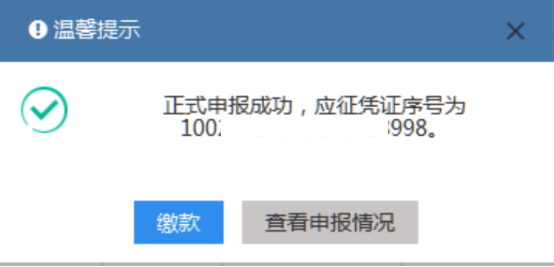
2.8.4注意事项
一、从价计征房产税
1、房产编号:调用《从价计征房产税税源明细表》。
2、房屋原值:本项为《从价计征房产税税源明细表》相应数据项的汇总值。
3、其中:出租房产原值:本项为《从价计征房产税税源明细表》相应数据项的汇总值。
4、计税比例:系统应当允许各地自行配置。配置好后,系统预设在表单中。
5、税率:系统预设,无需纳税人填写,并允许各地自行配置。从价配置默认1.2%,从租配置默认12%。税率:系统预设,无需纳税人填写,并允许各地自行配置。从价配置默认1.2%,从租配置默认12%。
6、所属期起:税款所属期内税款所属的起始月份。起始月份不同的房产应当分行填写。默认为税款所属期的起始月份。但是,当《从价计征房产税税源明细表》中取得时间晚于税款所属期起始月份的,所属期起为“取得时间”的次月;《从价计征房产税税源明细表》中经核准的困难减免的起始月份晚于税款所属期起始月份的,所属期起为“经核准的困难减免的起始月份”;《从价计征房产税税源明细表》中变更类型选择信息项变更的,变更时间晚于税款所属期起始月份的,所属期起为“变更时间”。
7、所属期止:税款所属期内税款所属的终止月份。终止月份不同的房产应当分行填写。默认为税款所属期的终止月份。但是,当《从价计征房产税税源明细表》中变更类型选择“纳税义务终止”的,变更时间早于税款所属期终止月份的,所属期止为“变更时间”;《从价计征房产税税源明细表》中“经核准的困难减免的终止月份” 早于税款所属期终止月份的,所属期止为“经核准的困难减免的终止月份”。
8、本期应纳税额:自动计算,不可修改。本项为《从价计征房产税税源明细表》和《从租计征房产税税源明细表》相应数据项的汇总值。
9、本期减免税额:本项为按照税目分别从《从价计征房产税税源明细表》或《从租计征房产税税源明细表》月减免税额与税款所属期实际包含的月份数自动计算生成。
10、逻辑关系:
(1)从价计征房产税的本期应纳税额=∑(房产原值-出租房产原值)×计税比例×税率÷12×(所属期止月份-所属期起月份+1);
(2)从价计征房产税的本期应补(退)税额=本期应纳税额-本期减免税额-本期已缴税额;
(3)从租计征房产税的本期应纳税额=∑本期应税租金收入×适用税率;
(4)从租计征房产税的本期应补(退)税额=本期应纳税额-本期减免税额-本期已缴税额。
(5)从价计征本期减免税额=∑《从价计征房产税税源明细表》月减免税额×(所属期止月份-所属期起月份+1)
(6)从租计征本期减免税额=∑《从租计征房产税税源明细表》月减免税额×(所属期止月份-所属期起月份+1)
11、本期应补(退)税额:自动计算,不可修改。本项=本期应纳税额—本期减免税额—本期已缴税额。
5.3.5.3、印花税申报
(一)功能概述
提供印花税申报通道,在中华人民共和国境内书立、领受印花税暂行条例所列举凭证的单位和个人,都是印花税的纳税义务人(以下简称纳税人),应当按照规定缴纳印花税。“同一种类应纳税凭证,需频繁贴花的,纳税人可以根据实际情况自行决定是否采用按期汇总缴纳印花税的方式。汇总缴纳的期限为一个月。采用按期汇总缴纳方式的纳税人应事先告知主管税务机关。缴纳方式一经选定,一年内不得改变”。
(二)前置条件
前置条件:正常户纳税人
(三) 操作实务
点击【办税桌面】-【我要办税】-【税费申报及缴纳】-【其他申报】-【印花税申报】。
1.选择属期,点击确定
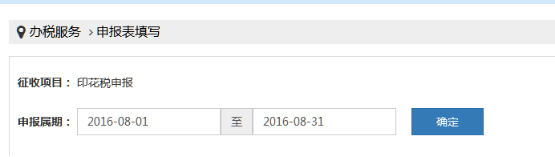
2.核查申报信息,点击确定
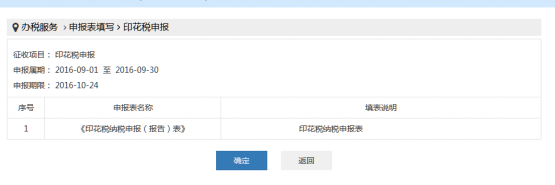
3.进入了如下图页面后,点击【正式申报】
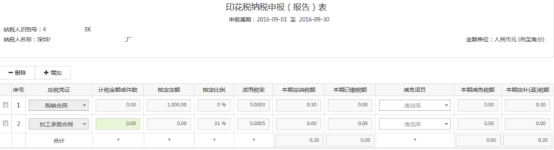
提示申报成功,点击【缴款】跳转到缴款页面,进行缴款,或可点击【查看申报情况】查看申报情况。
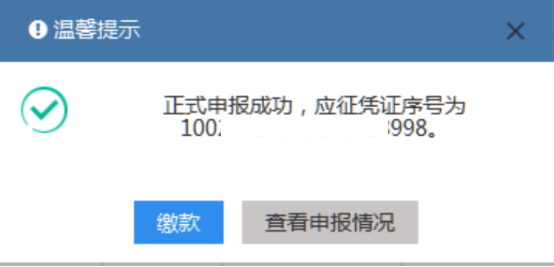
(四) 注意事项
1、应税凭证必录,不可为空。
2、计税金额或件数,条件必录。(当纳税人未进行印花税核定时必录)。
3、核定征收_核定依据,条件必录。当纳税人进行印花税核定时,自动带出,不可修改,带出的值为071002其他纳税核定(依申请)的《其他纳税核定申请表》(印花税核定申请)核定定额项的值。
4、核定征收_核定比列,条件必录。当纳税人进行过印花税核定时,自动带出,不可修改。带出的值为“071002其他纳税核定(依申请)的《其他纳税核定申请表》(印花税核定申请)相同数据项”的值。
5、适用税率,根据选择应税凭证自动带出,不可修改。
6、本期应纳税额,自动计算,不可修改。本期应纳税额= =1×4 或5=2×4或5=1×3×4 无核定:第5列=第1列*第4列; 核定类型为“定额核定”:第5列=第2列*第4列; 核定类型为“比例核定(百分比):第5列=第1列*第3列*第4列 (当该纳税人的印花税核定类型为“定额核定”时,“本期应纳税额”等于“核定定额”ד适用税率”;当该纳税人的印花税核定类型为“比例核定”时, “本期应纳税额”等于“计税金额或件数” ד核定比例”ד适用税率”;否则,“本期应纳税额”等于“计税金额或件数”ד适用税率”)
7、本期已缴税额,不可编辑。
5.3.5.4、扣缴非居民企业所得税申报(2019年版)
对非居民企业在中国境内取得工程作业和劳务所得应缴纳的所得税,税务机关可以制定工程价款或者劳务费的支付人为扣缴义务人。扣缴义务人在向非居民企业支付或者到期支付所得时,应从支付或者到期支付的款项中扣缴企业所得税。
(一)业务概述
2019年10月1日后生效,10月1日前沿用旧版进行扣缴非居民国企业所得税申报;
(二)操作流程
1.点击【办税桌面】-【我要办税】-【税费申报及缴纳】-【企业所得税申报】-【扣缴企业所得税申报(2019年版)】,即可进入该界面。
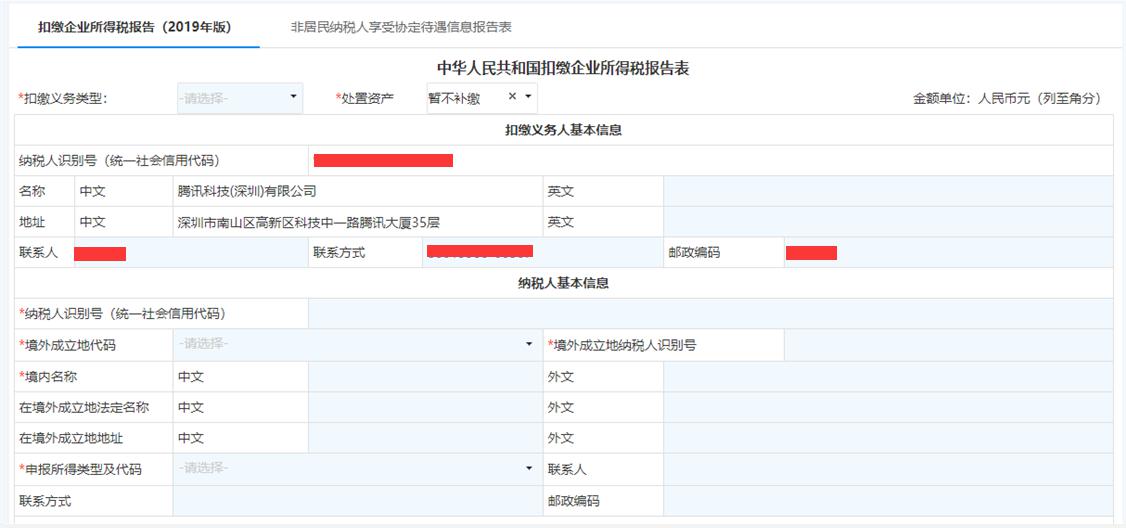
2.填写报表
(1)界面自动带出纳税人识别号和名称、联系人、联系电话、邮政编码;
(2)点击【暂存】,可暂存当前的表格。
(3)点击【保存】,校验规则的基础上保存填写数据。
(4)点击【取消】,可以清除报表数据。
(5)点击【申报】,可发送报表数据。
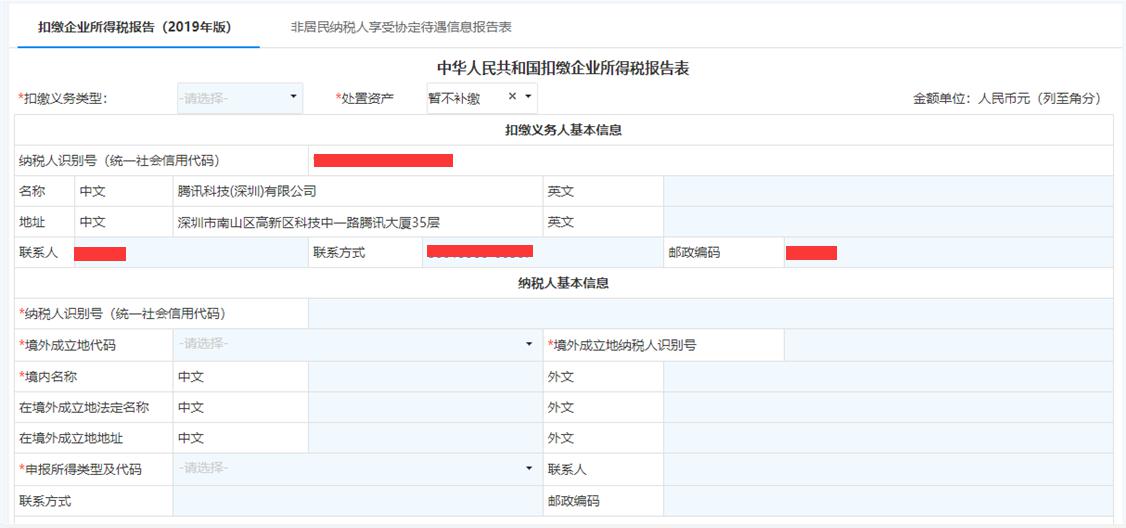


2.1扣缴义务类型分为:法定源泉扣缴、指定扣缴;
选择“法定源泉扣缴”弹出窗口,选择合同信息
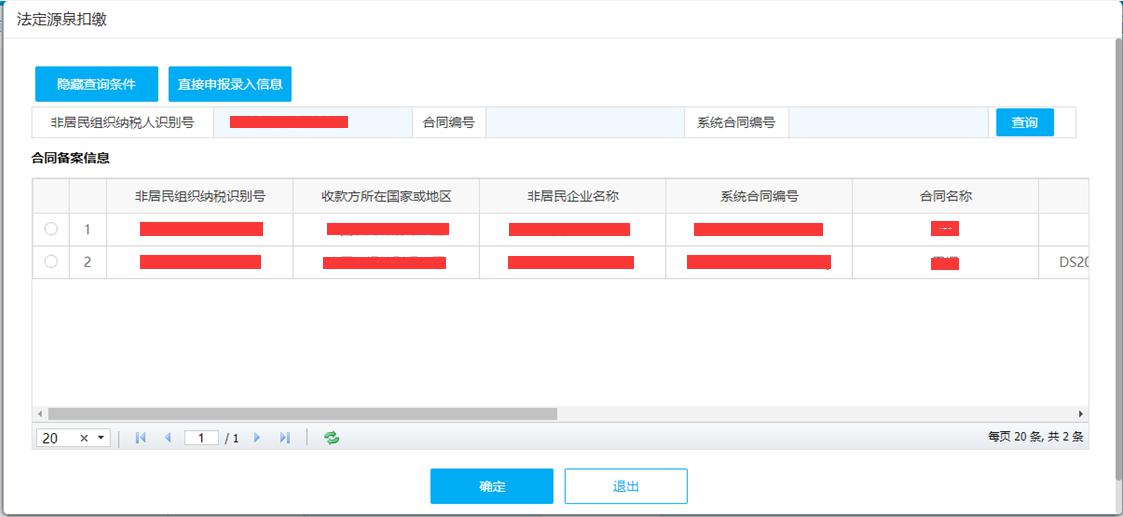
可选择现有合同备案信息其中一条进行申报,也可选择直接申报录入信息,此时会进入报表界面,填写已有非居民信息

注:选择直接申报录入信息的企业,下次申报时会在系统生成可选的备案合同信息。
选择指定扣缴方式;
选择合同信息;

可选择现有合同备案信息其中一条进行申报,也可选择直接申报录入信息,此时会进入报表界面,支持列表选择非居民企业信息。
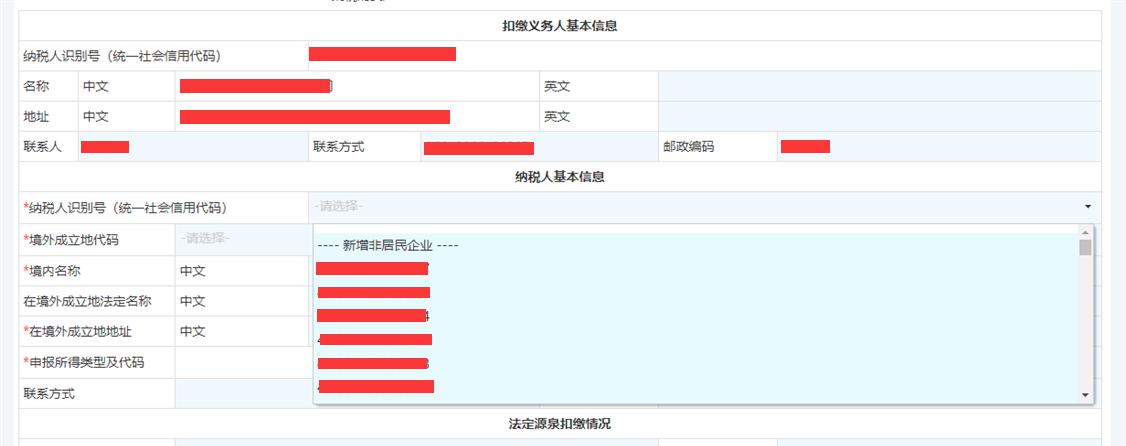
注:选择直接申报录入信息的企业,下次申报时会在系统生成可选的备案合同信息
处置资产处理方式选择:
1.选择暂不补缴,则可直接填写报表信息;
2.选择补缴税款,则弹出相应已享受递延纳税优惠的投资情况列表,可选择其中一条记录。


2.2非空校验:
纳税人基本信息模块“*”号标记字段;
第二行法定源泉扣缴情况--本次申报收入--外币名称;
第六行本次申报收入--人民币金额合计;
当合同总金额选择:按支付方式,金额非空校验;
当扣缴义务发生时间:选择支付,支付日期非空校验;
3. 申报方式
支持普通申报,点击申报,弹出申报确认框,点击“确认”进行申报,取消关闭弹窗支持继续填写;
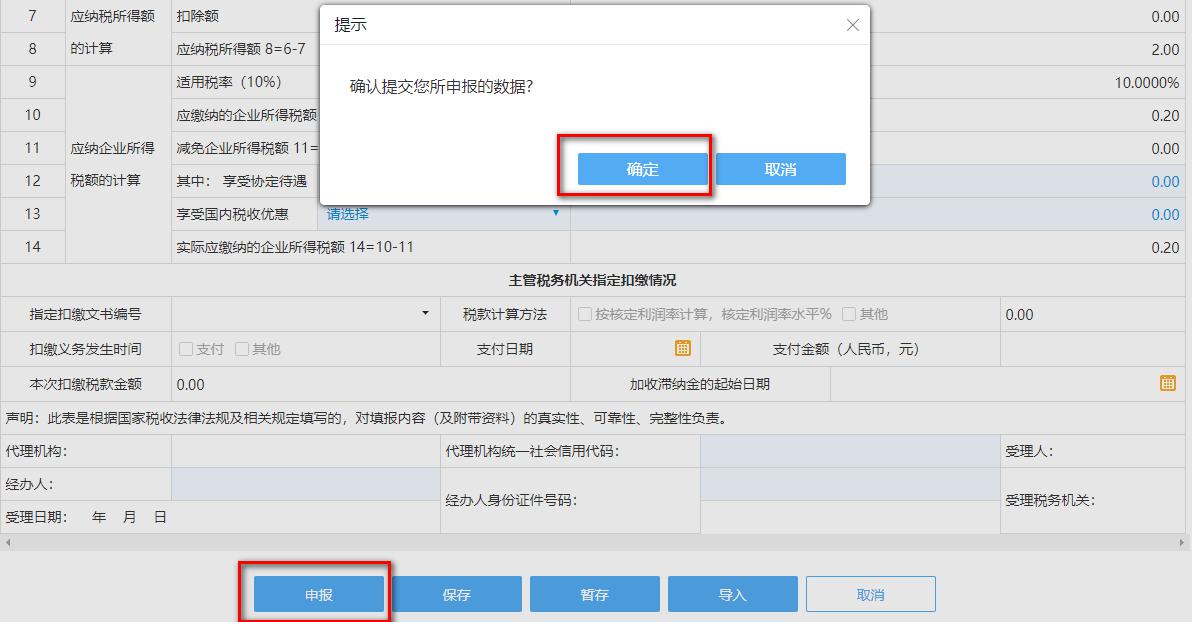
若主表12行填写了减免金额,则需要补充填写非居民享受协定待遇减免信息表。
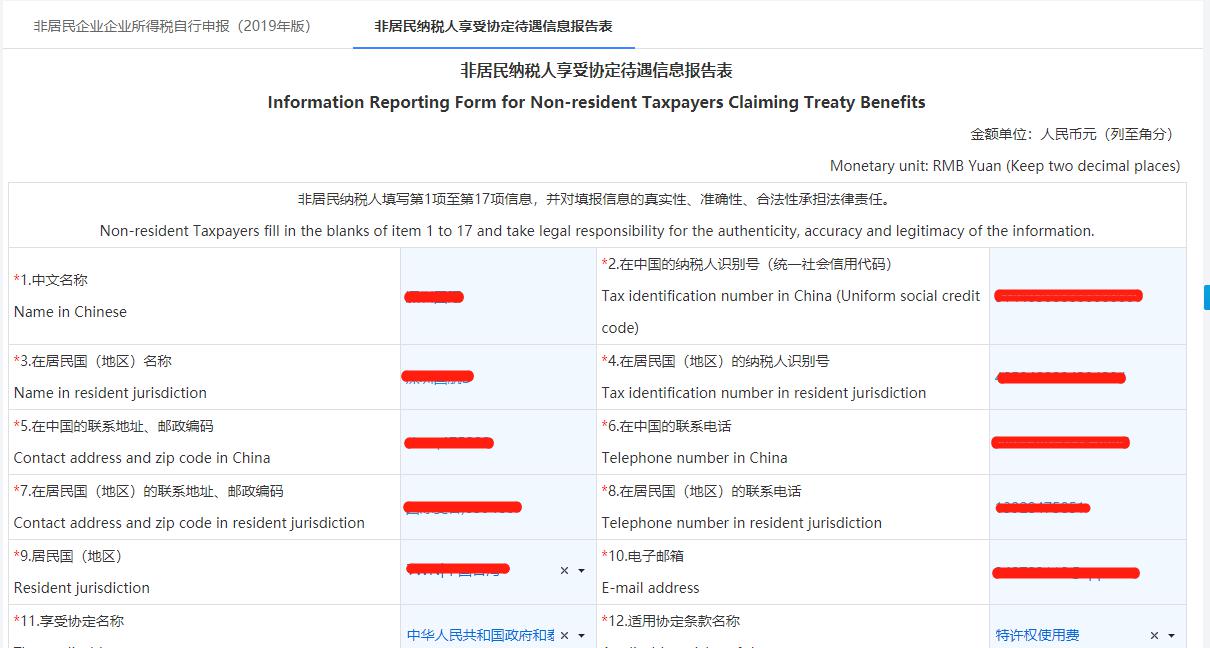
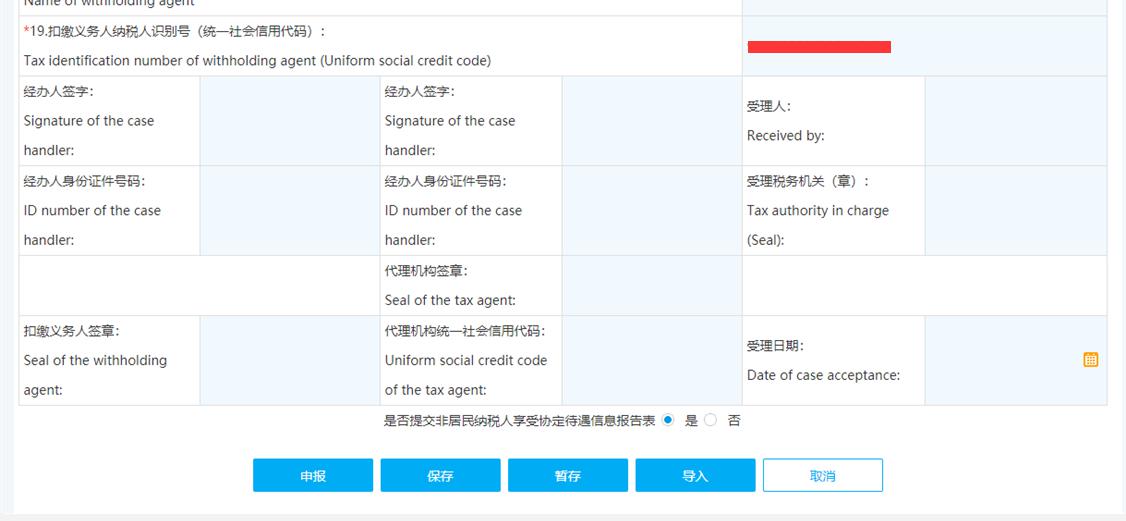
4.查看申报结果
申报成功后,自动跳转到申报结果查询界面。可查看明细信息,也可作废申报;
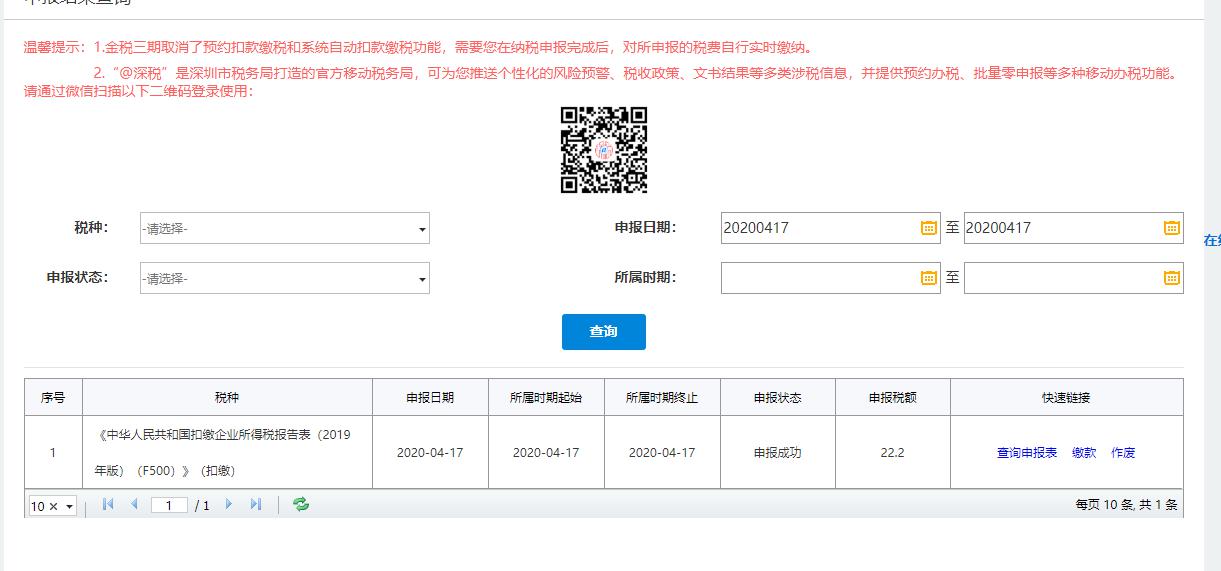
5.3.5.5、非居民企业所得税自行申报(2019年版)
(一)业务概述
适用于源泉扣缴和指定扣缴的扣缴义务人,以及扣缴义务人未依法扣缴或者无法履行扣缴义务情况下自行申报的纳税人,按次或按期扣缴或申报企业所得税税款时填报。本条规定报表自2019年10月1日起启用。
(二)前置条件
1.认定为非居民的纳税人;
2.税费种认定为企业所得税(按次)申报的纳税人。
(三)操作流程
1. 点击【我要办税】-【税费申报及缴纳】-【企业所得税申报】-【非居民企业所得税自行申报】,即可进入该界面。
2.报表填写。
处置资产处理方式选择:
(1)选择暂不补缴,则可直接填写报表信息;
(2)选择补缴税款,则弹出相应已享受递延纳税优惠的投资情况列表,可选择其中一条记录。
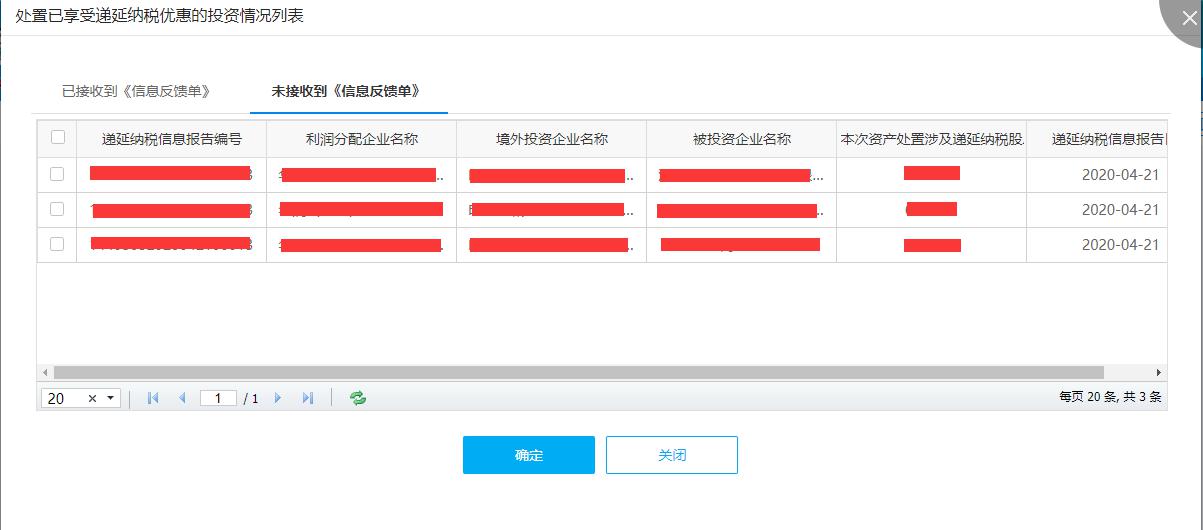
扣缴义务人信息:手工填写纳税人识别号,自动带出名称,地址,邮政编号,另外联系人和联系方式也为手工填写。
纳税人基本信息:纳税人识别号取当前登录企业税号,若企业有过企业所得税申报记录,则会根据上期申报信息带出相应基本数据。
另:点击保存:可校验当前数据合法性,并保存数据。
点击暂存:不会对数据进行校验,直接保存当前数据。
导入:未开放。
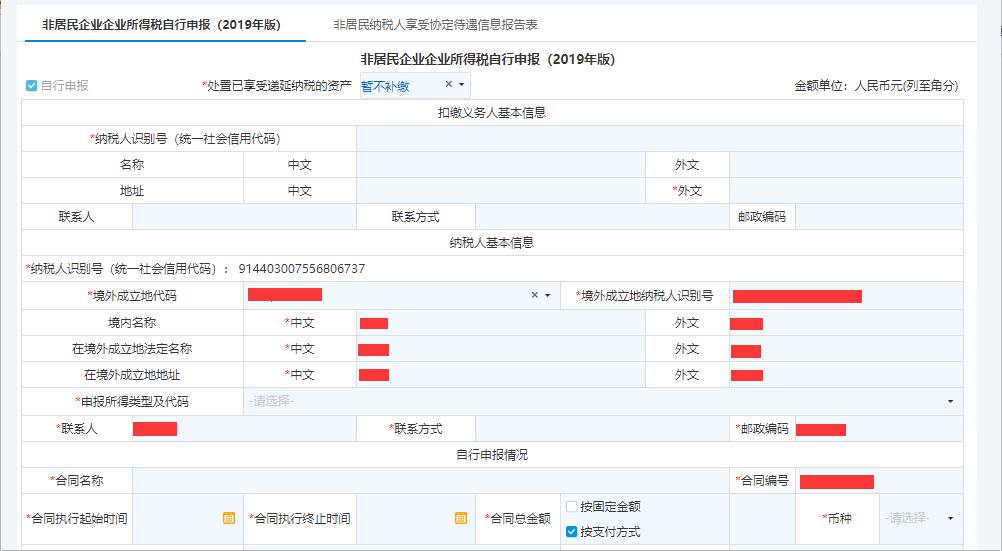
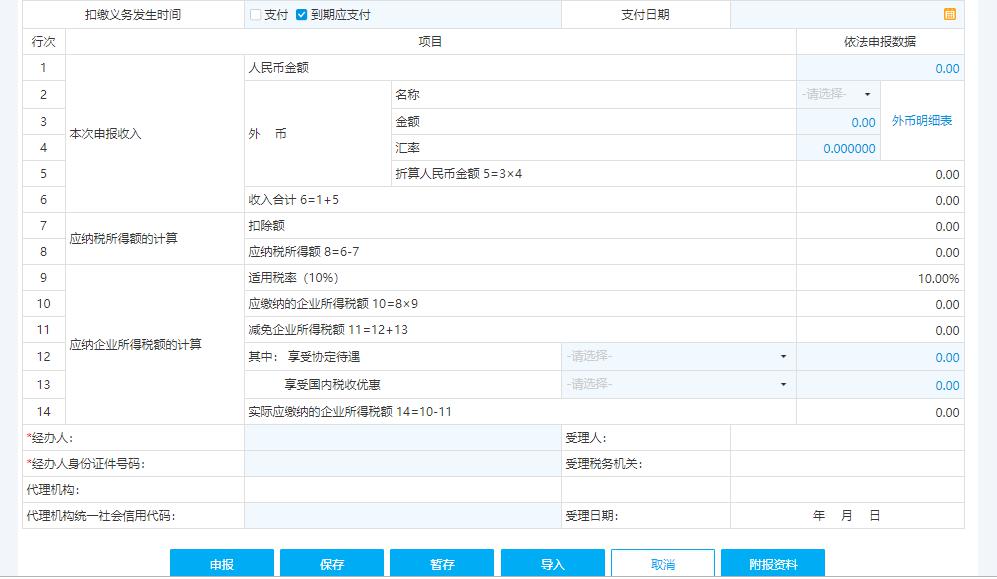
若主表12行填写了减免金额,则需要补充填写非居民享受协定待遇减免信息表。
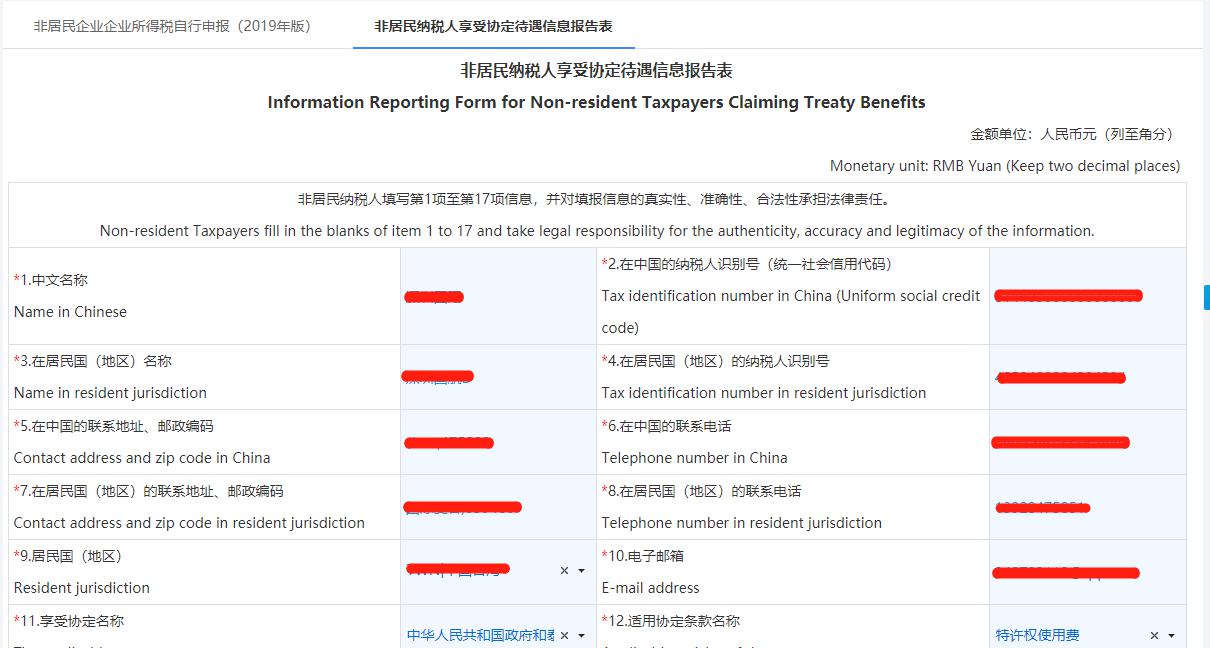
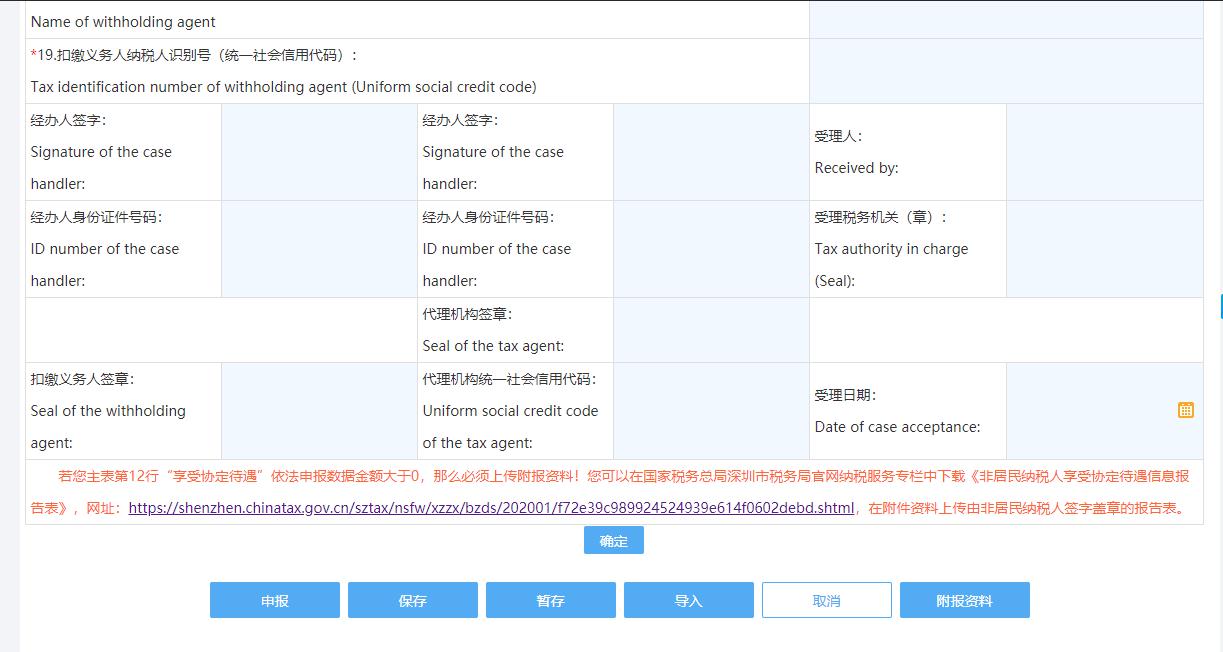
填写完数据,点击确定按钮,然后上传附报资料(此时《非居民纳税人享受协定待遇信息报告表》为必传)。

点击申报,弹出提示框,再点击确定。
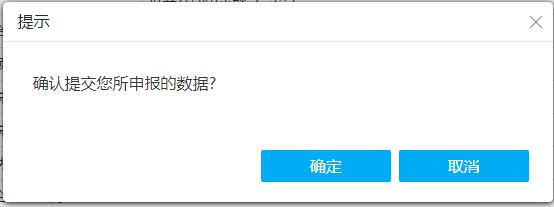
申报成功后,自动跳转到申报结果查询界面。可查看明细信息,也可作废申报表
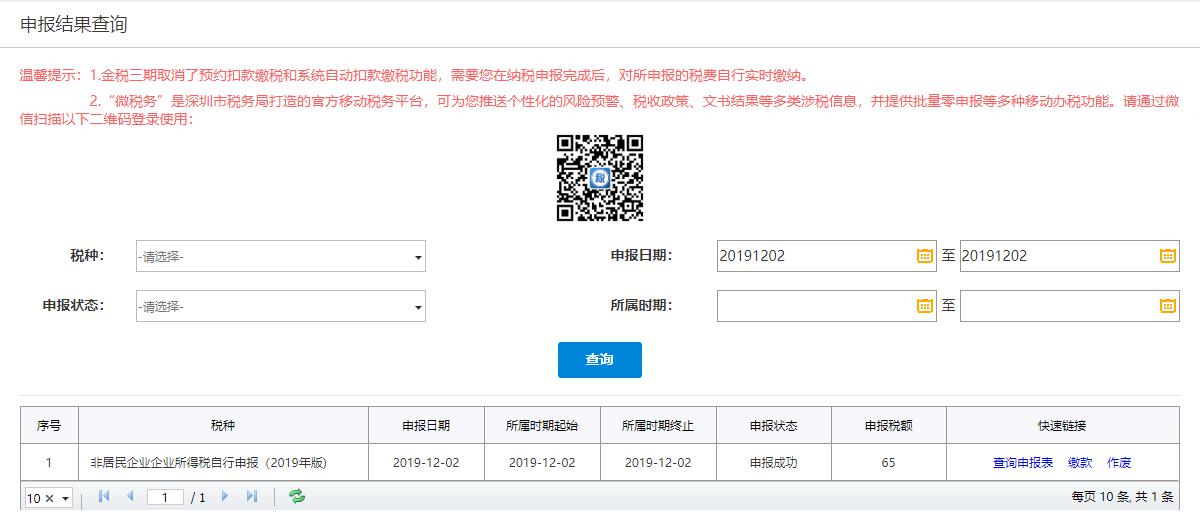
5.3.5.6、代扣代缴、代收代缴申报
(一)业务概述
法律、行政法规规定负有代扣代缴、代收代缴税款义务的单位和个人为扣缴义务人。扣缴义务人必须依照法律、行政法规规定或者税务机关依照法律、行政法规的规定确定的申报期限、申报内容如实报送代扣代缴、代收代缴税款报告表以及税务机关根据实际需要要求扣缴义务人报送的其他有关资料。扣缴义务人的代扣代缴、代收代缴税款报告表的主要内容包括:税种、税目,应纳税项目或者应代扣代缴、代收代缴税款项目,计税依据,扣除项目及标准,适用税率或者单位税额,应退税项目及税额、应减免税项目及税额,应纳税额或者应代扣代缴、代收代缴税额,税款所属期限、延期缴纳税款、欠税、滞纳金等。
(二)前置条件
(三)操作流程
1.点击【办税桌面】-【我要办税】-【税费申报及缴纳】-【其他申报】-【代扣代缴、代收代缴申报】,选择需要申报的税款所属期,即可进入该界面。
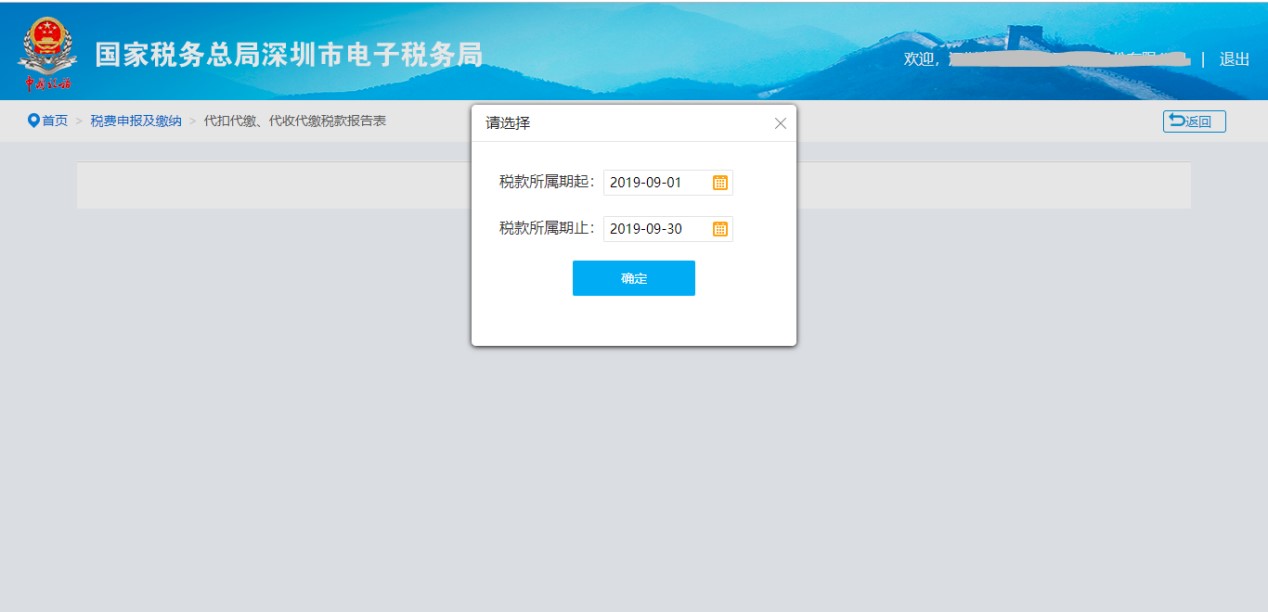
1.填写报表
(1)界面自动带出纳税人识别号和名称。
(2)白色框为不可编辑框。
(3)手动填入非白色框字段,其余字段自动计算出。
a.当征收项目选择的是增值税时,那么提示“请确认被扣缴纳税人是否属于非居民扣缴增值税业务?”,如果选择是,那么弹出“备案信息”,具体内容请看下面说明;如果选择为否,那么不触发弹出框。
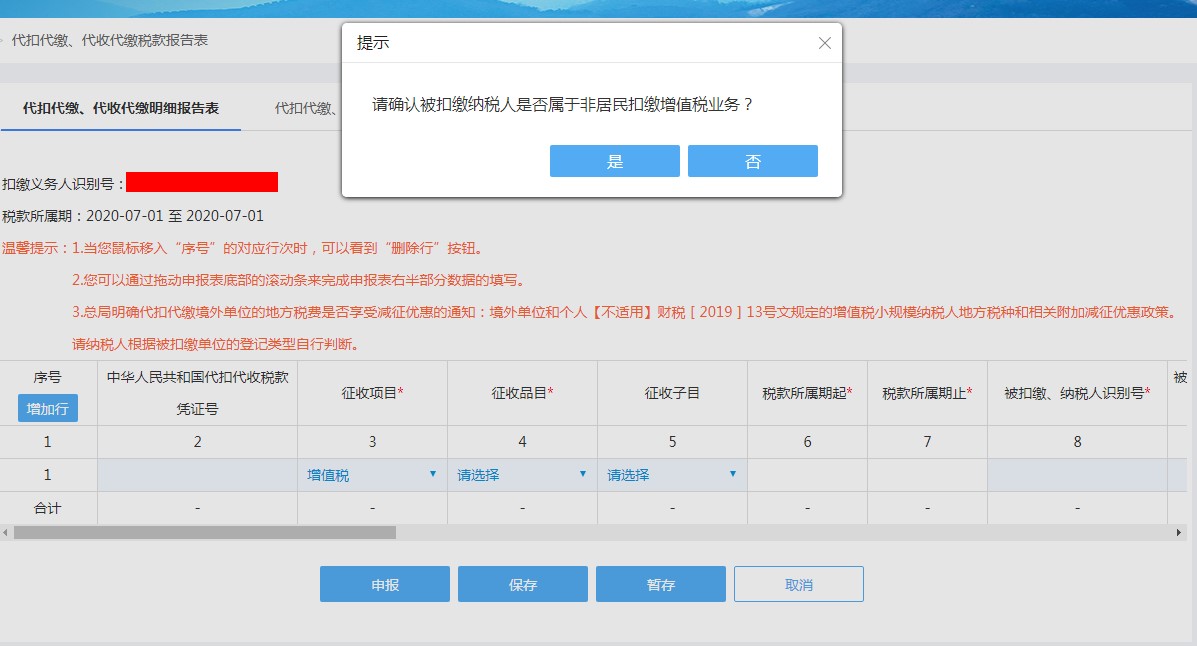
b. 如果选择的是增值税或消费税时,且存在附加税税费种,且本被扣缴企业未选择附加税时,且填写了(“被扣缴、纳税人识别号”、“被代扣代缴代收代缴纳税人名称”都填写了),那么提示“是否进行附加税申报?”,如果选择为是,那么自动生成附加税列表信息【显示附加税列表】;如果选择为否,那么返回,不生成附加税。
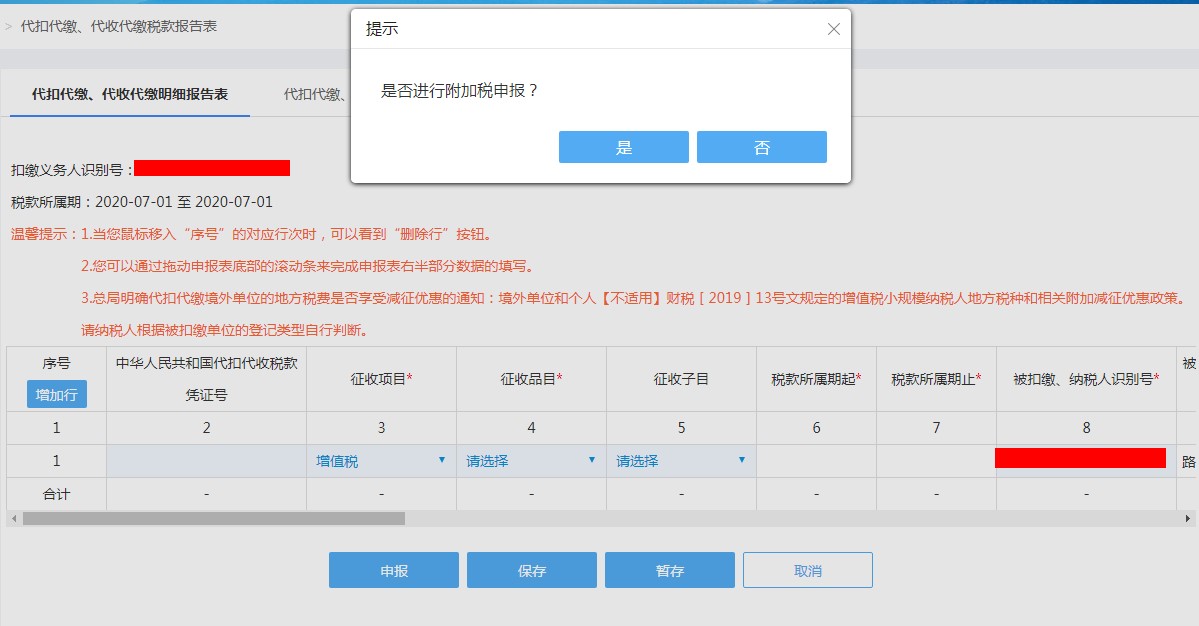
(4)点击【保存】会校验当前数据填写规则,并保存申报数据,若点击【暂存】则不加校验。
(5)点击【取消】可以清除申报表数据。
(6)点击【申报】,可发送报表数据。
2.申报
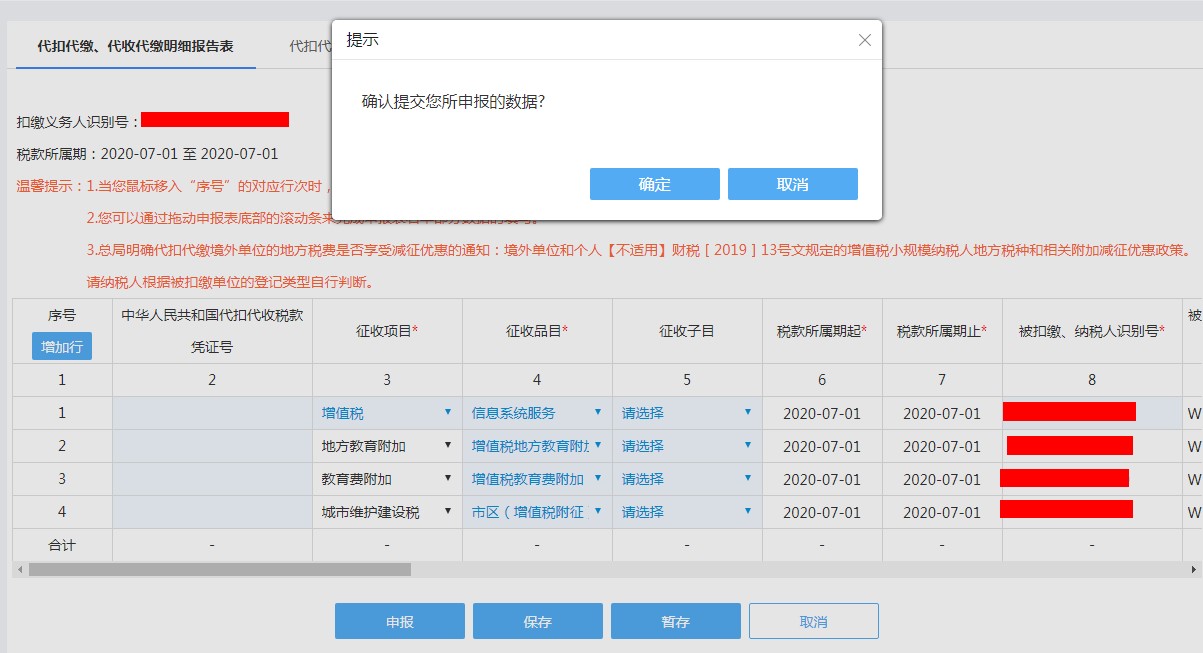
选择“法定源泉扣缴”弹出窗口,选择合同信息
3.查看申报结果
报表发送成功后,转到申报结果查询界面

5.3.5.7、电力类非税收入明细信息采集表
(一)业务概述
征收项目是可再生能源发展基金的企业,在非税收入通用申报表中增加电力类非税收入明细信息采集表。
(二)前置条件
税费种认定可再生能源发展基金
(三)操作流程
点击【我要办税】-【税费申报及缴纳】-【非税收入申报】-【非税收入通用申报表】-【电力类非税收入明细信息采集表】,即可进入该界面。页面弹出提示:代征企业请填写《电力类非税收入明细信息采集表》。若已填写请忽略。
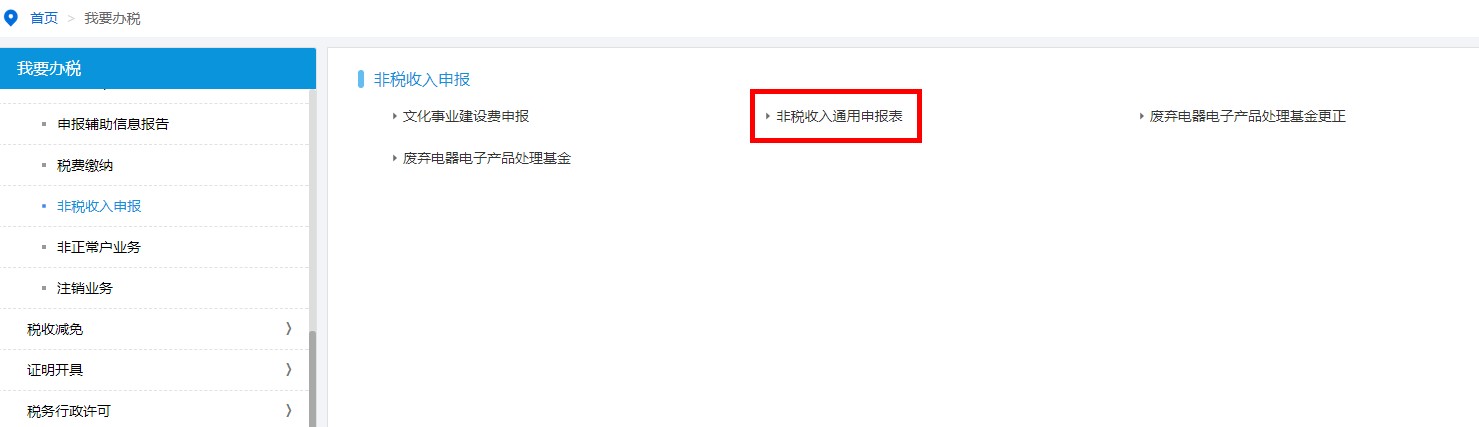
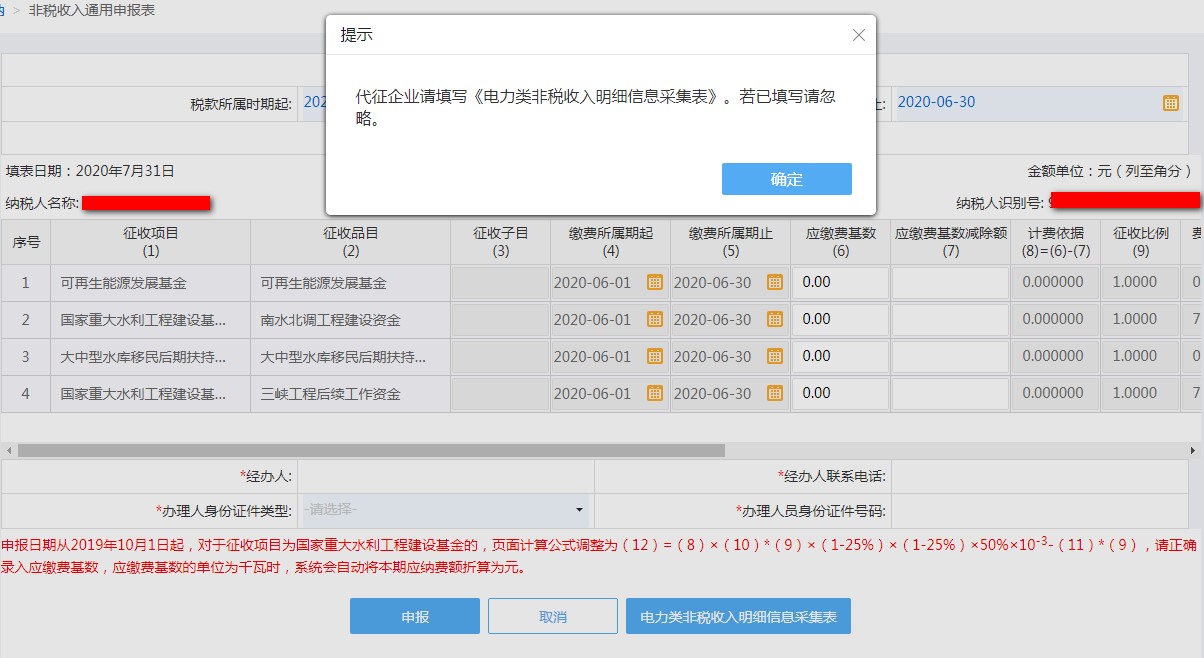
1.填写采集表
(1)界面自动带出代征人名称和代征人识别号。
(2)征收项目点击“增加行”下拉框选择,只有一个“30168|可再生能源发展基金”,征收品目和用电类型下拉框选择。
(3)缴费人名称和缴费人识别号手动输入,当用电类型选择居民用电时,自动带出缴费名称是自然人,缴费人识别号是00000000。
(4)本期应纳费额=计费电量*征收标准*征收比例。
(5)本期应补(退)费额=本期应纳费额-减免费额-本期已缴费额
(6)报表填写完整,点击“申报”,申报成功,数据提交进入金三
2.查看申报结果
报表发送成功后,转到申报结果查询界面
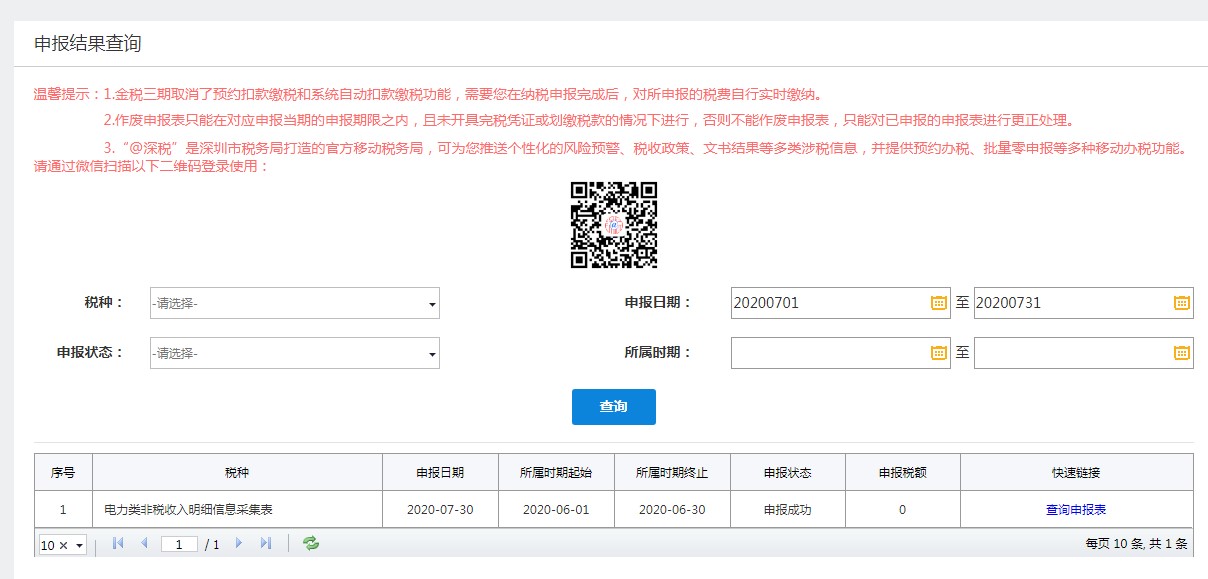
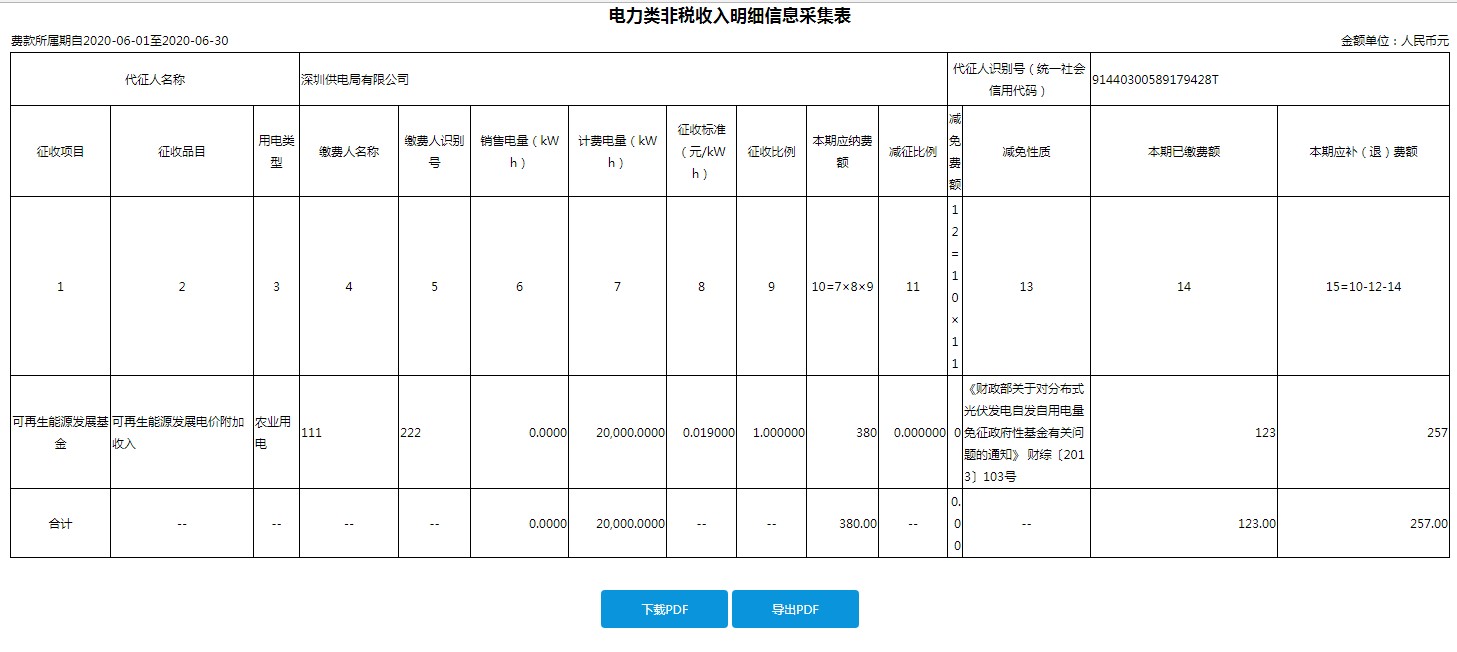
5.3.5.8、废弃电器电子产品处理基金更正
(一)业务概述
纳税人可以对申报成功的废弃电器电子产品处理基金申报进行更正。
(二)前置条件
1.申报成功可直接更正申报。
2.支持申报成功最新属期更正。
(三)操作步骤
1.功能入口:【办税桌面】【我要办税】-【税费申报及缴纳】-【非税收入申报】-【废弃电器电子产品处理基金更正】;
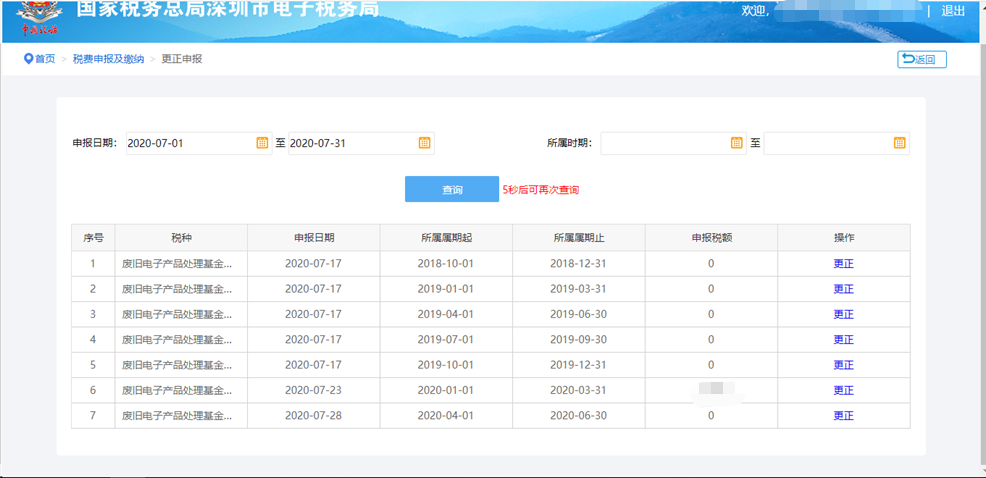
2.查询条件:申报日期、所属时期。
3、查询结果:税种、申报日期、所属属期起、所属时期止、申报税额、操作, 只能查到废弃电器电子产品处理基金申报。
4、只能更正最新属期的申报,否则提示:该申报记录不是最后一笔,当前系统只支持更正最后一笔申报记录。
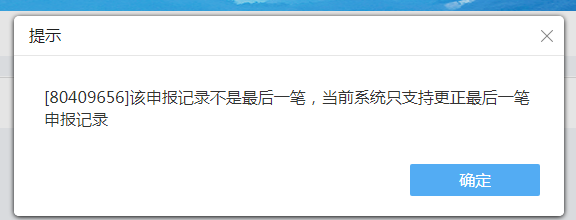
5、点击更正,带出原申报信息。
注:申报规则和逻辑与废弃电器电子产品处理基金申报一致。
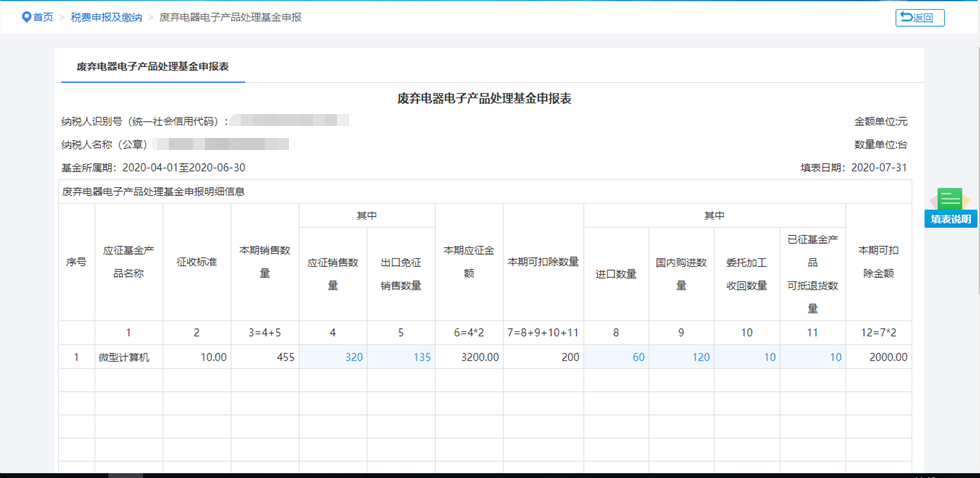
6、提交申报表。
5.3.5.9、财务报表报送
(一)业务概述
税务总局《税收征管操作规范》对财务报表报送与信息采集功能模块进行了重大调整,调整后的财务报表报送与信息采集分为六大类别,分别为财务报表报送与信息采集(企业会计准则)、财务报表报送与信息采集(小企业会计准则)、财务报表报送与信息采集(企业会计制度)、财务报表报送与信息采集(政府会计准则制度)、财务报表报送与信息采集(其他会计制度)、企业集团合并财务报表报送与信息采集。2019年第4季度及以后的财务报表使用新表样。
(二)前置条件
1、设置财务报表类型监控;
2、财务报表报送报送日期控制(季报只能申报2019年第4季度及以后的财务报表,年报只能申报2019年及以后的财报表)。
(三)操作步骤
1.进入界面
点击【我要办税】-【税费申报及缴纳】-【财务报表报送】-选择:不同类型的财务报表,即可进入该界面。
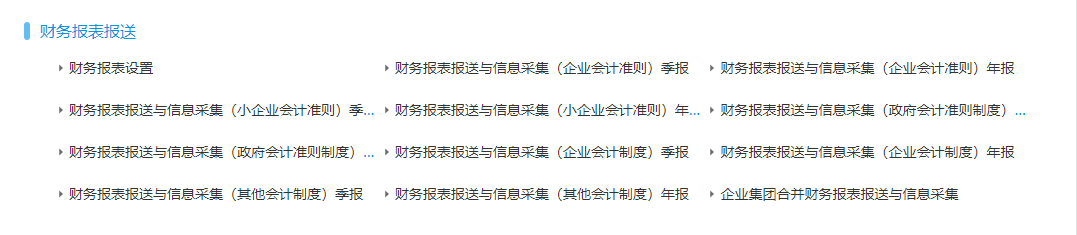
选择财务报表申报季报菜单,进入属期选择页面:
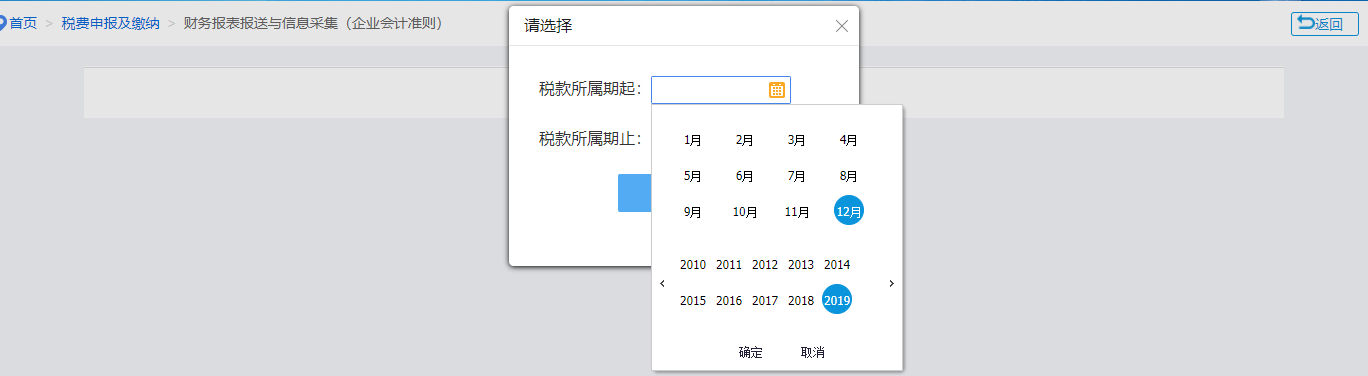
选择财务报表申报年报菜单,进入属期选择页面:

1. 当设置企业类型为一般企业申报则带出如下类型选择页面:
可选择:适用未执行金融准则,新收入准则和新租赁准则的一般企业/适用已执行金融准则,新收入准则和新租赁准则的一般企业,根据选择的执行类型的不同,配置不同的申报表样;(参考系统配置)

2.当设置类型为证券企业、银行企业、保险企业则带出如下类型选择页面:
可选择:适用未执行新金融工具准则的金融企业/适用已执行新金融工具准则的金融企业,根据设置的不同企业类型,匹配申报的财务报表;(参考系统配置)

3.当设置类型为事业单位则带出如下类型选择页面:
可选择:适用执行政府会计准则制度的单位、适用执行政府会计准则制度的彩票机构、适用执行政府会计准则制度的基层卫生医疗机构、用执行政府会计准则制度的国有林场和苗圃,根据不同执行类型,匹配需要申报的政府会计准则制度报表(参考系统配置)

其他类型报表选择属期后,进入申报页面:
2.填写报表
(1)界面自动带出纳税人识别号、属期、填表日期和名称。
(2)白色框为不可编辑框。
(3)申报表分为“资产负债表”“ 利润表” “现金流量表”“所有者权益(股东权益)变动表”“研发支出辅助汇总表”“收入费用表”“净资产变动表”“业务活动表”“应税所得表”“留存利润表”“盈余及盈余分配表”。
(4)点击【暂存】可暂存当前的表格,重新进入填表会出现上次暂存的数据。
(5)点击【保存】根据申报规则进行表数据校验,并进行保存,再次登录可调用免录入申报。
(6)点击【取消】退出申报页面。
(7)点击【申报】可发送报表数据。
(8)点击【数据导入】。
1、可下载EXCEL格式模版,填写后可在该页面进行导入。
2、从财务软件里导出tax格式申报文件,点击【导入申报表】导入财务报表数据,导入的
申报文件大小不超过2048KB。数据导入成功后,非自动计算栏可进行编辑。
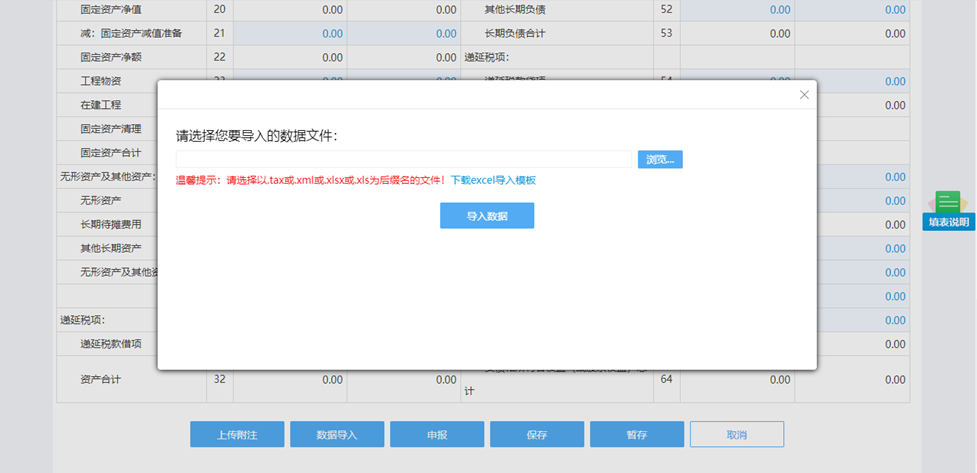
3、千户集团登录
3.1.千户集团账号登录,报表页面下方会展示按钮【上传附注】点击弹窗展示如下:会计报表服务栏,备注栏和温馨提示。
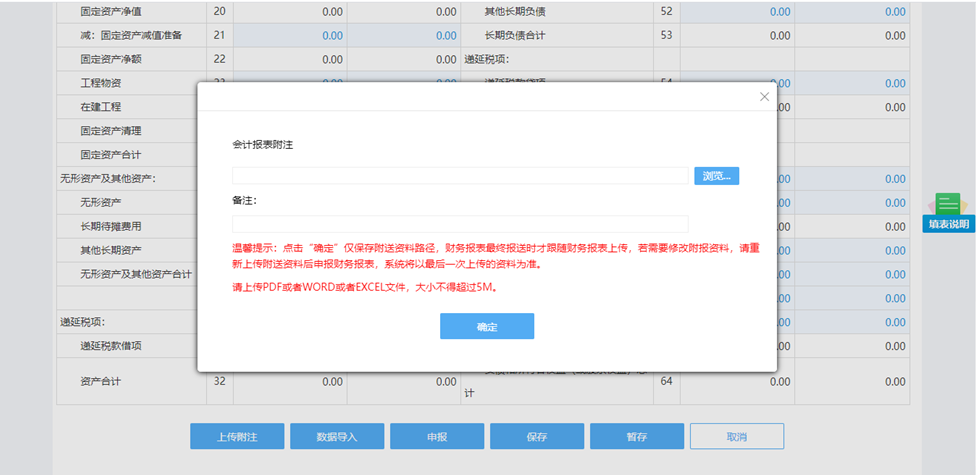
3.2.《资产负债表》《利润表》《现金流量表》任一张表为零申报时,【备注】必填,提示【资产负债表、利润表、现金流量表为必报。您填报的“XXXX表”为零申报,请在附注窗口备注栏填写情况说明!】
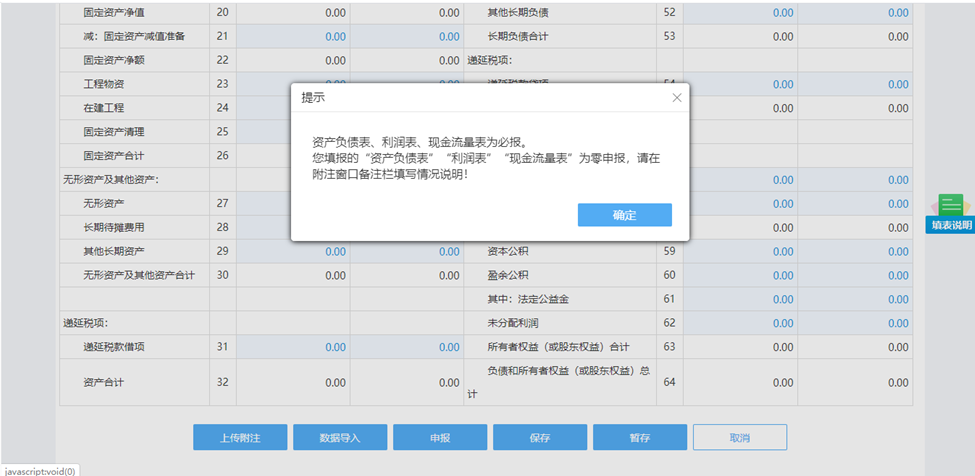
A.填写【资产负债表】。手动填写期末余额、年初余额。
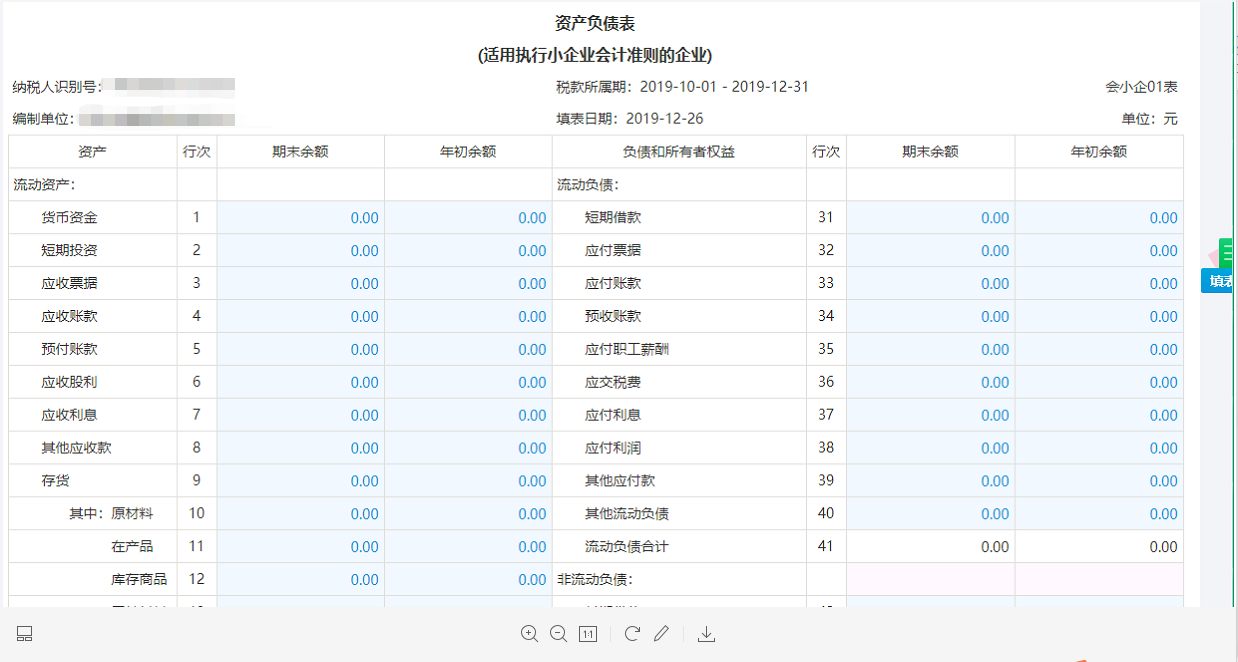
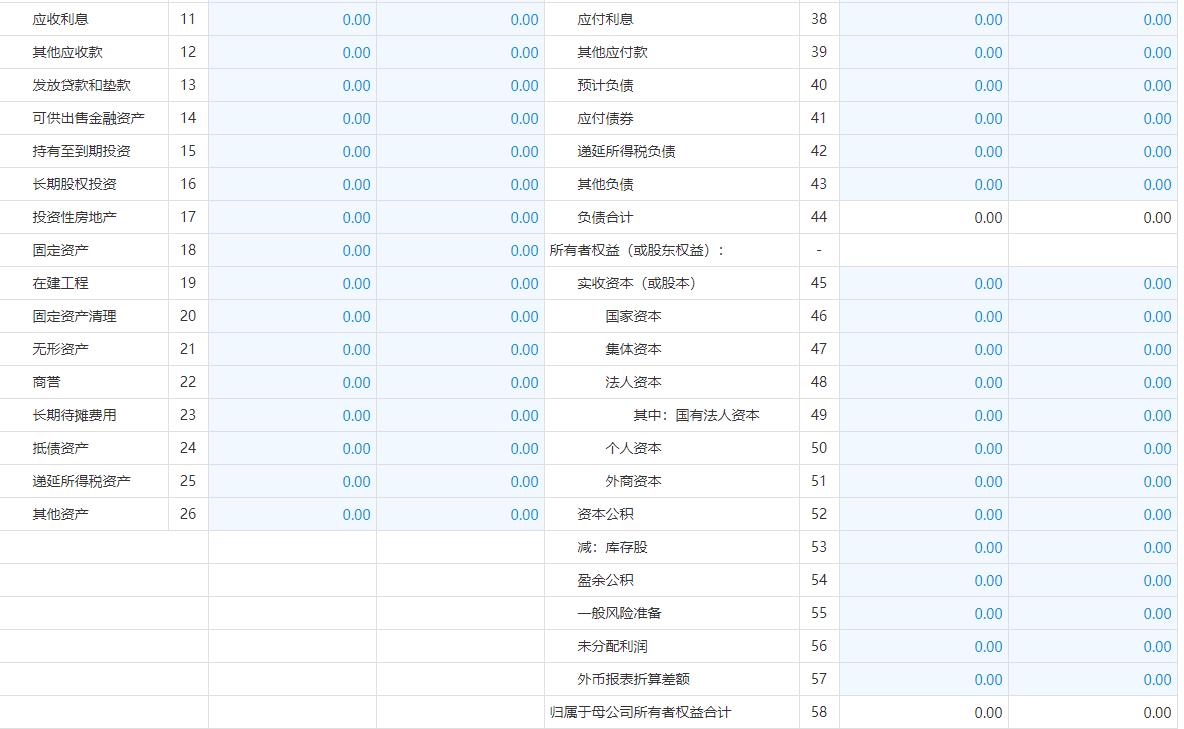
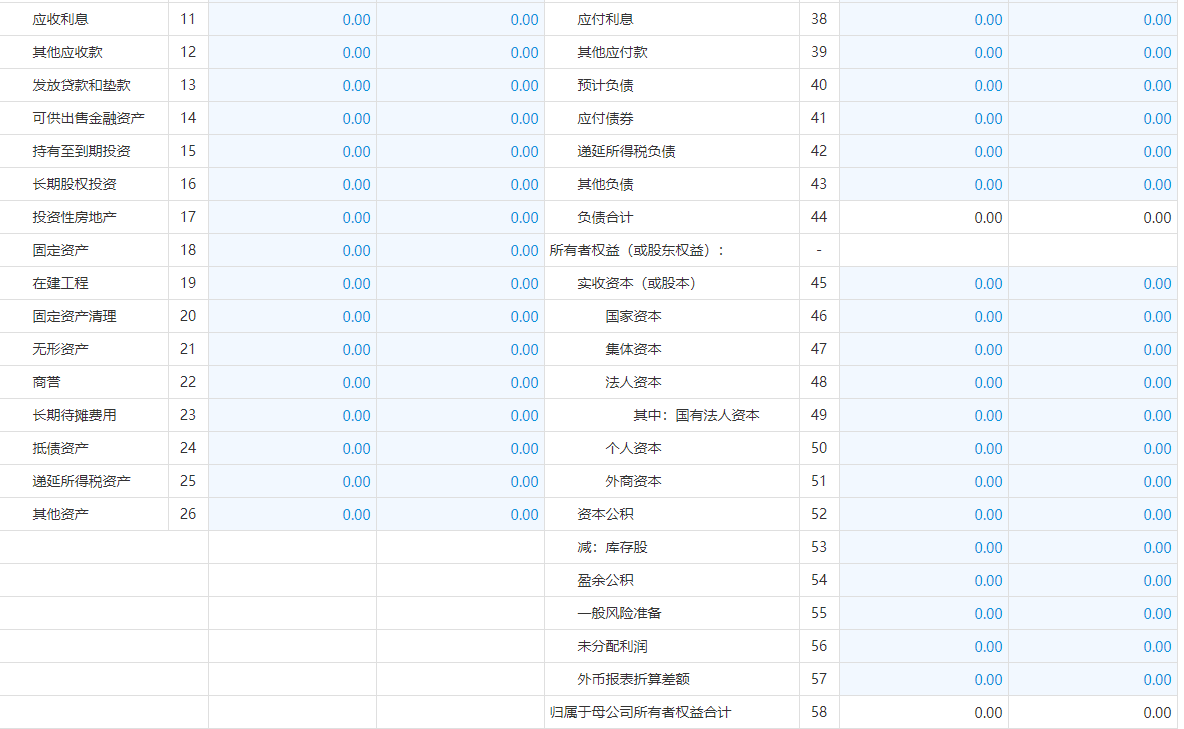
B.填写【利润表】。手动填写本年累计金额、本期金额。(备注:因深圳以季度报送财务报表,此表中“本月金额”应填写本季度金额)。
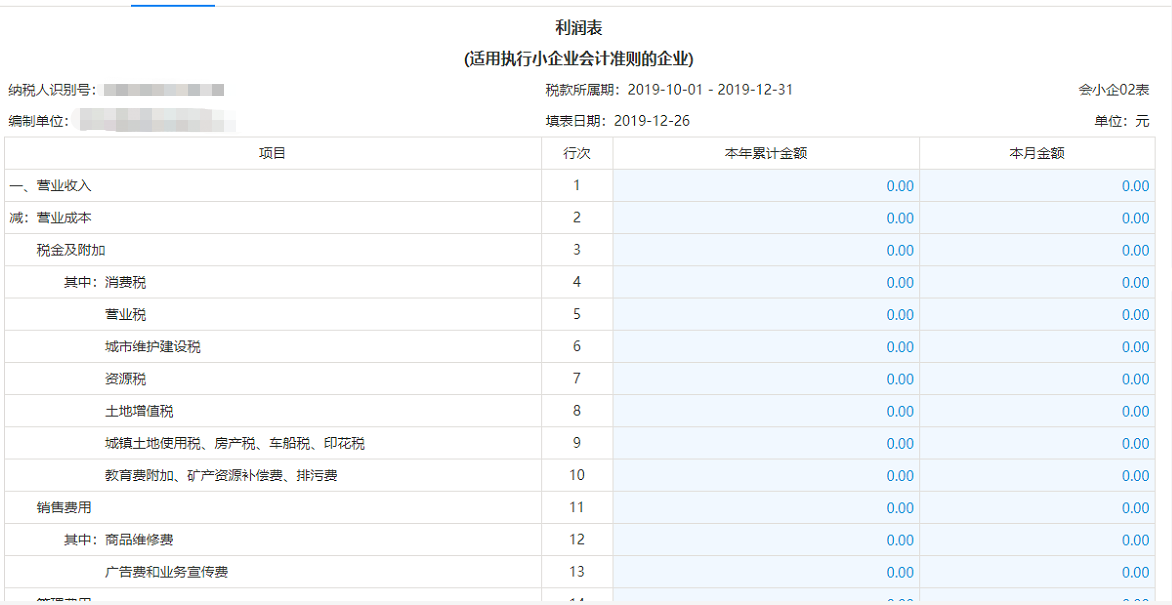
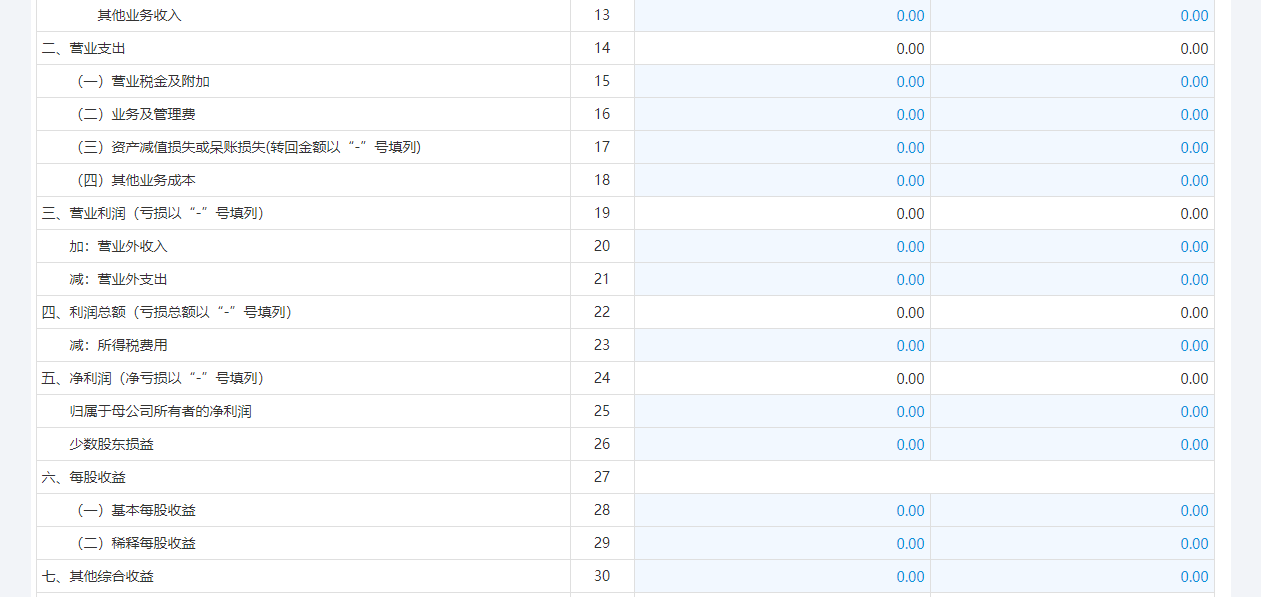

C.填写【现金流量表】。手动填写本年累计金额和本期金额。(备注:因深圳以季度报送财务报表,此表中“本月金额”应填写本季度金额)
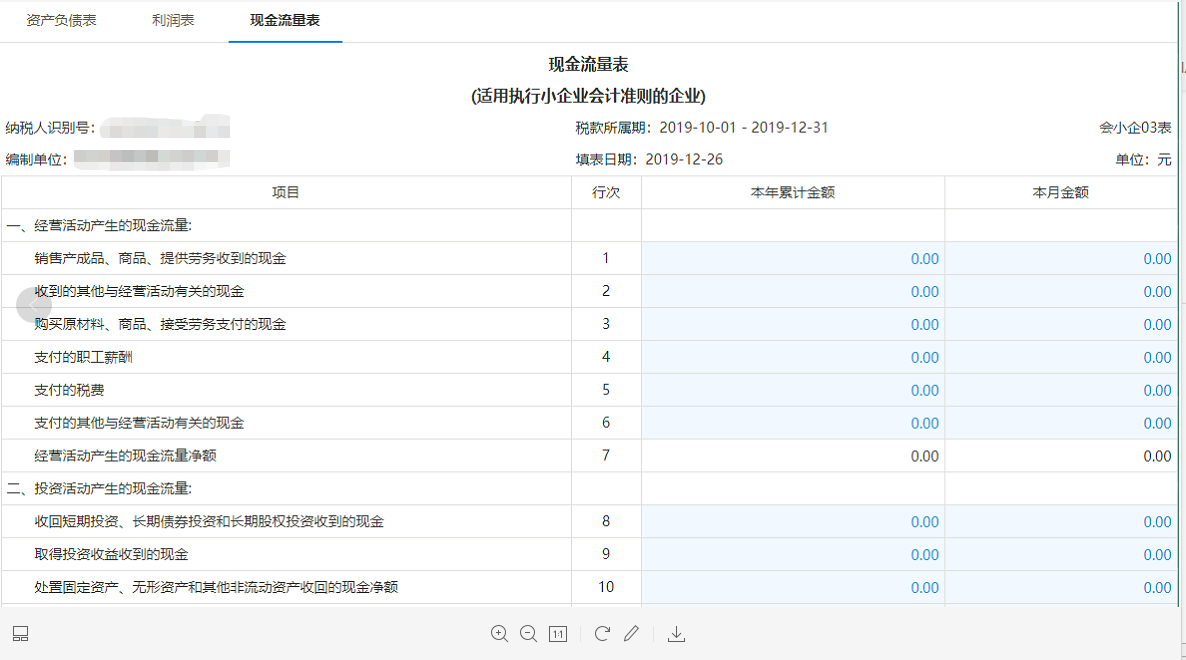
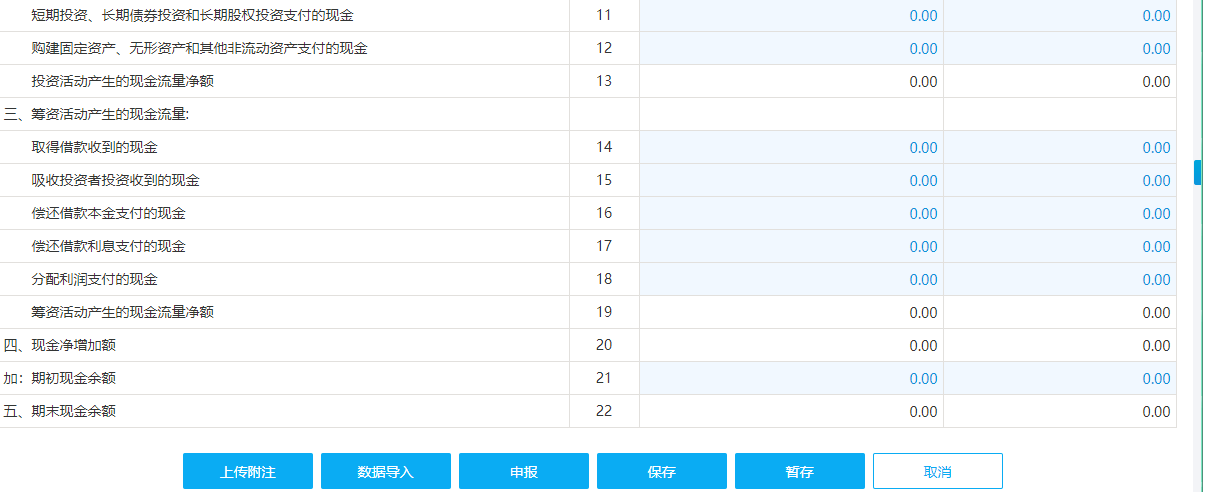
D.填写【收入费用表】,手动填写本月、本年累计金额
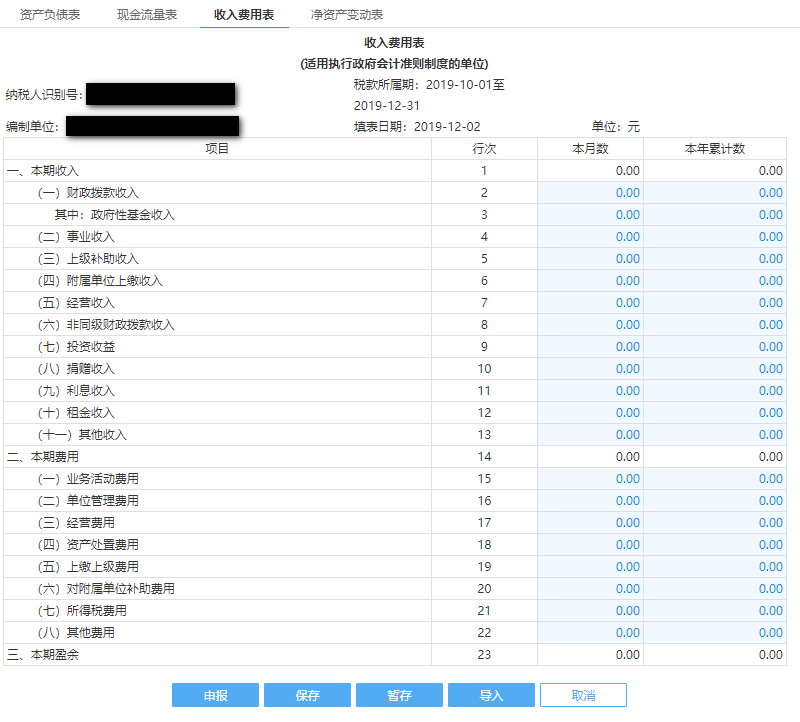
E.填写【净资产变动表】,手动填写本年、上年相关金额(累计盈余、专用基金、权益法调整、净资产合计);
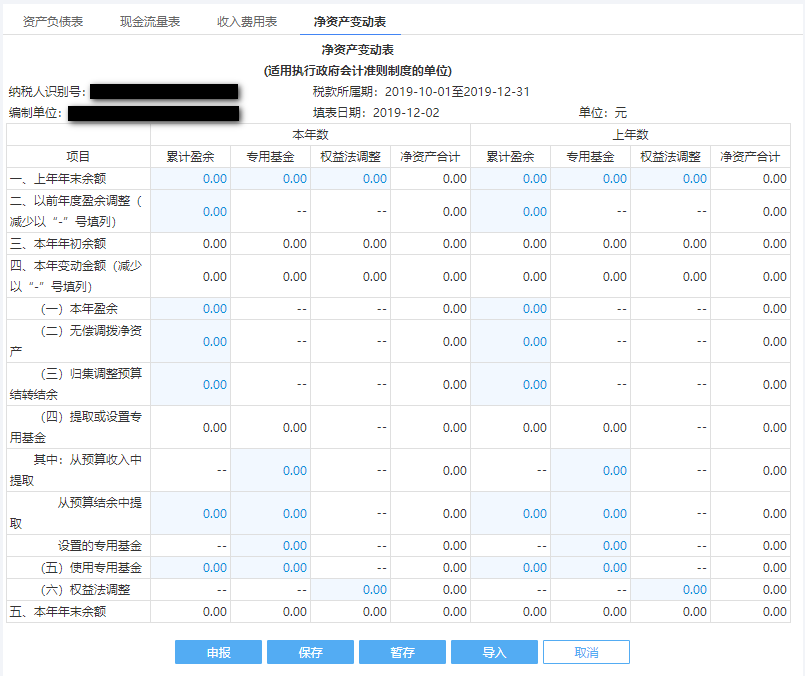
F. 填写【业务活动表】,手动填写本月、本年累计金额(非限定性、限定性、合计)
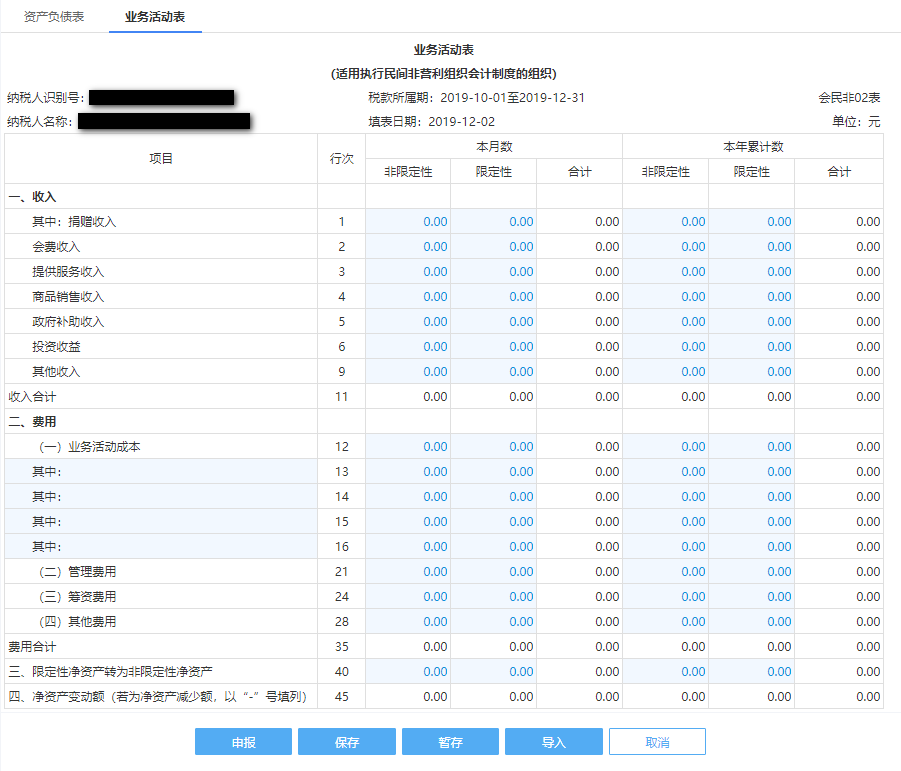
G. 填写【应税所得表】,手动填写金额字段;
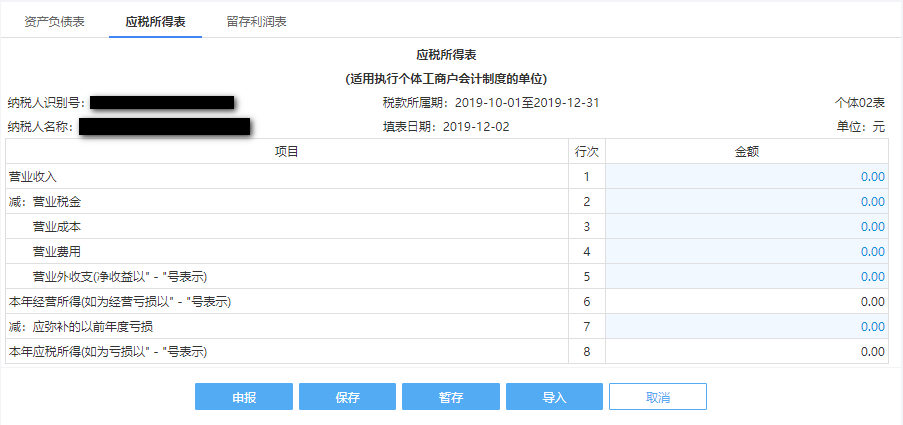
H. 填写【留存利润表】,手动填写金额字段;
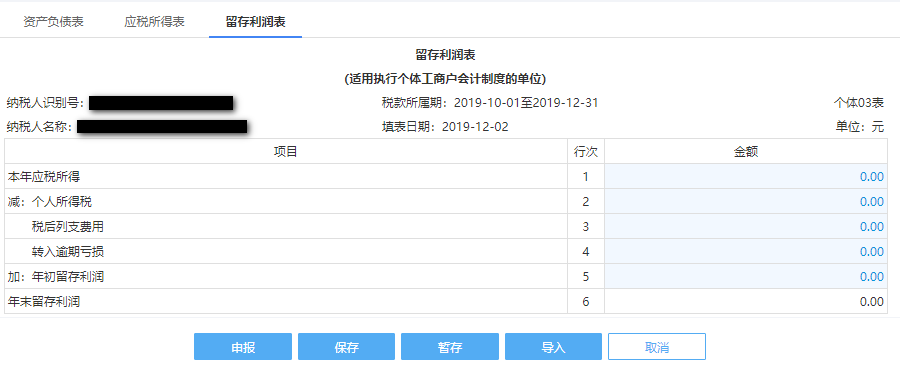
I. 填写【盈余及盈余分配表】,手动填写金额字段;
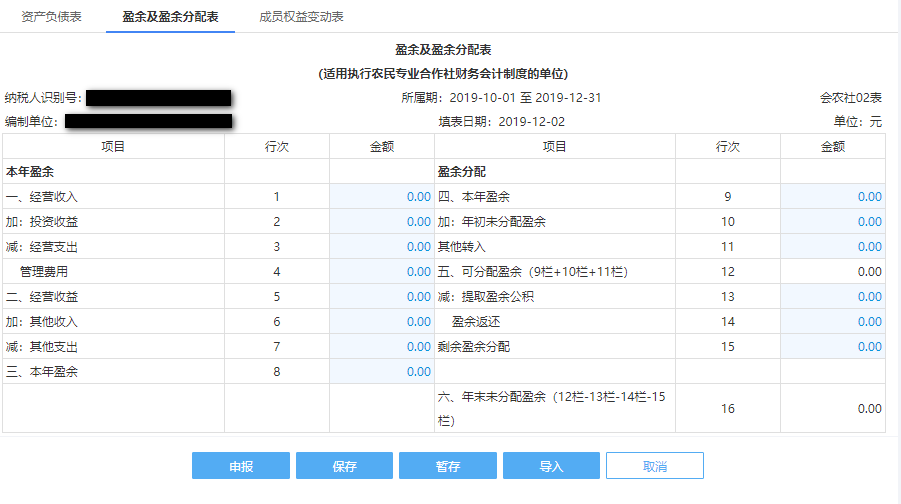
J. 填写【成员权益变动表】,手动填写;
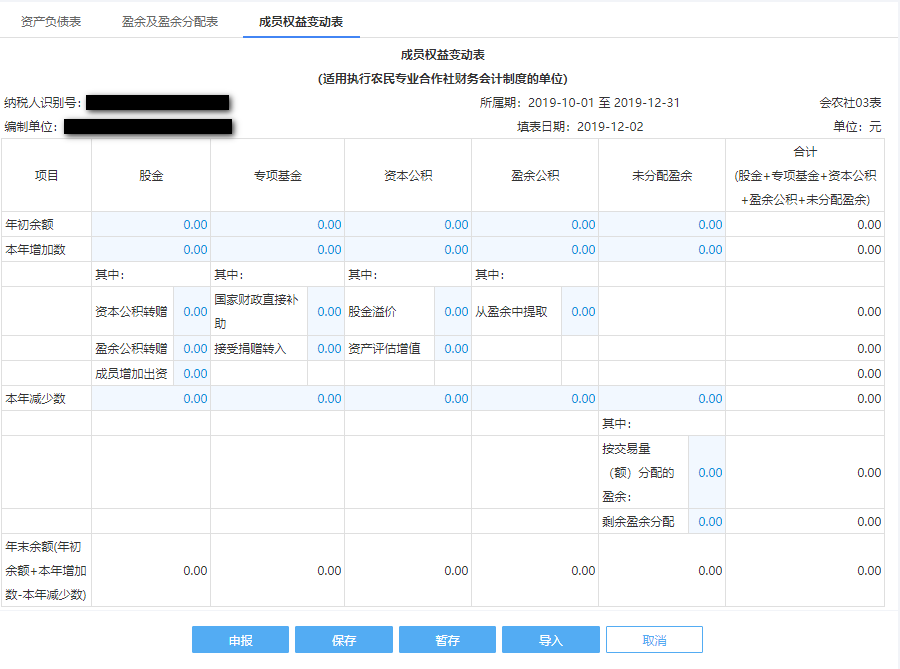
5.4、税务行政许可
5.4.1、对纳税人延期申报的核准
(一)业务概述
纳税人、扣缴义务人按照规定的期限办理纳税申报或者报送代扣代缴、代收代缴税款报告表确有困难,需要延期的,应当在规定的期限内向税务机关提出书面延期申请,经税务机关核准,在核准的期限内办理。
办结时限:申请人提交的申请材料齐全、符合法定形式,税务机关能够当场作出决定的,应当当场作出书面的税务行政许可决定自2019年12月1日起,对不能当场作出决定的,应当自受理税务行政许可申请之日起10个工作日内作出税务行政许可决定;10个工作日内不能作出决定的,经本税务机关负责人批准可以延长5个工作日,并制作《税务行政许可决定延期告知书》,将延长期限的理由告知申请人。法律、法规另有规定的,依照其规定。各省税务局确定本省税务行政许可事项即办范围
(二)前置条件
1.纳税人、扣缴义务人按照规定的期限办理纳税申报,或者报送代扣代缴、代收代缴税款报告表确有困难需要延期的,应当在申请延期的申报期限之内向税务机关提出书面延期申请,经税务机关核准,可以延期申报。
(2)纳税人经核准延期办理纳税申报的,其财务会计报表报送期限可以顺延。
(三)操作流程
1.进入界面
功能入口:【办税桌面】-【税务行政许可】-【税务行政许可】-【对纳税人延期申报的核准】
1.进入界面
2.填写申请表
(1)界面自动带出纳税人基本信息和税费种信息。
(2)点击日期控件选择申报延期申报期限。
(3)点击【下一步,】转到上传附报资料界面。


3.上传附报资料
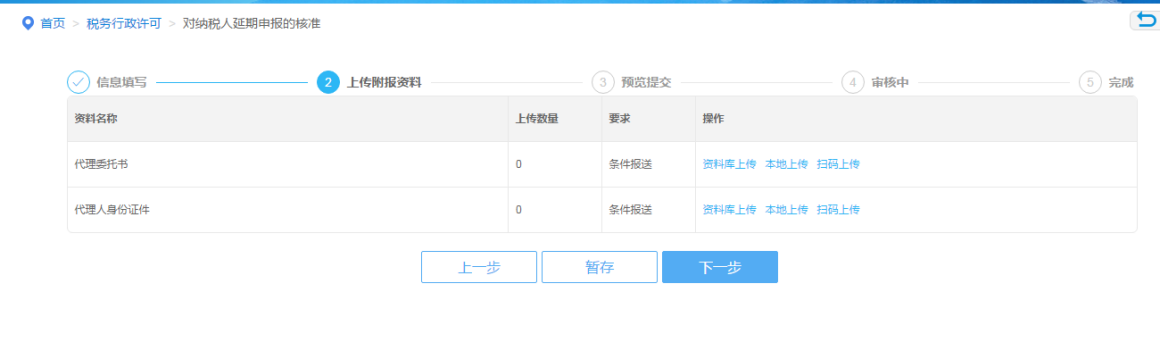
页面中会显示条件报送和必传的附报资料项,附报资料标为黄色的为必填项,且要求列显示为必报。必传的附报资料必须上传,非必传的可选择不上传附报资。
4.预览提交
预览提交界面可预览【申请表】和【附报资料】。
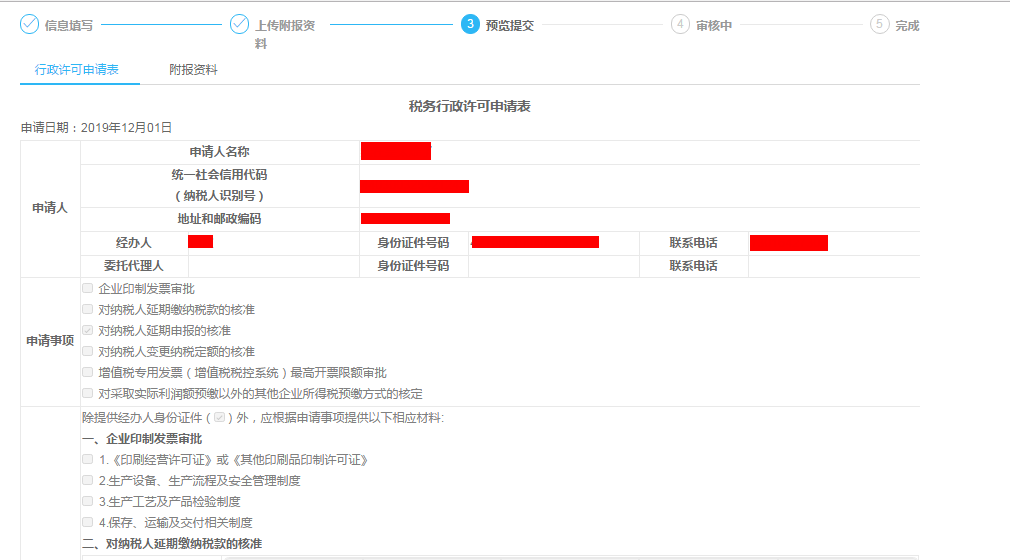
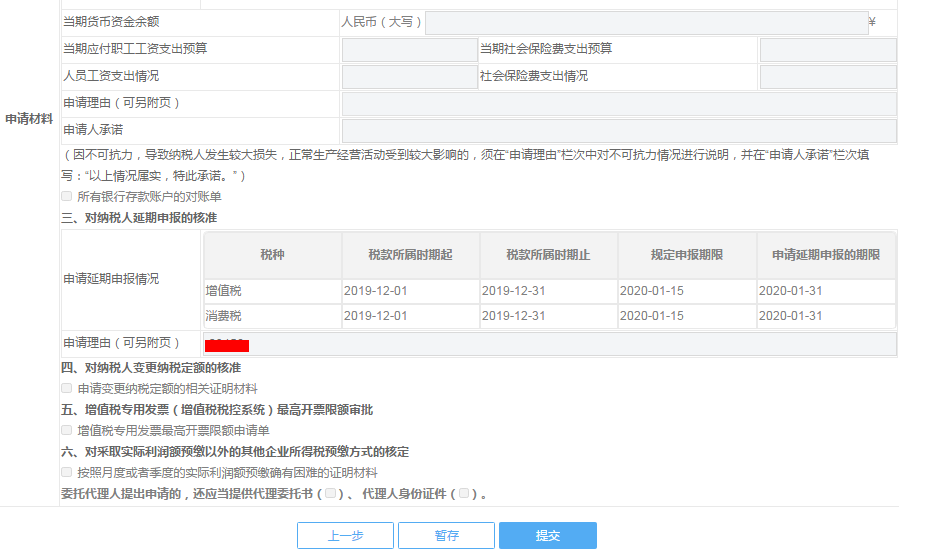
进入预览提交界面,可预览延期申报核准表。点击【附报资料】,可预览附报资料。点击【提交】,转到审核中页面。
4.审核中
4.1审核页面点击【退出登录】按钮,退出登录电子税务局
4.2审核页面点击【撤销申请】撤销已提交的对纳税人延期缴纳税款的核准申请,撤销后可以从新发起;
4.3点击【查看我的申请资料】能正确显示已填写对纳税人延期缴纳税款的核准申请资料
5.4.2、对采取实际利润预缴以外的其他企业所得税预缴方式的核定
(一)业务概述
核定征收企业所得税的居民企业纳税人,可向税务机关申请调整为以查账征收的方式征收企业所得税。
(二)前置条件
1.纳说人状态为正常
2.登记注册类型不为“个人”、“个体工商户”、“个人合伙”、“私营独资企业”、“私 营合伙企业”、“个体经营”
3.纳税人为居民企业
4.纳税人不为企业所得税汇总申报企业
5.存在有效的企业所得税税费种
(三)操作流程
1.进入界面
功能入口:【办税桌面】【税务行政许可】【税务行政许可】【对采取实际利润额预缴以外的其他企业所得税预缴方式的核定】
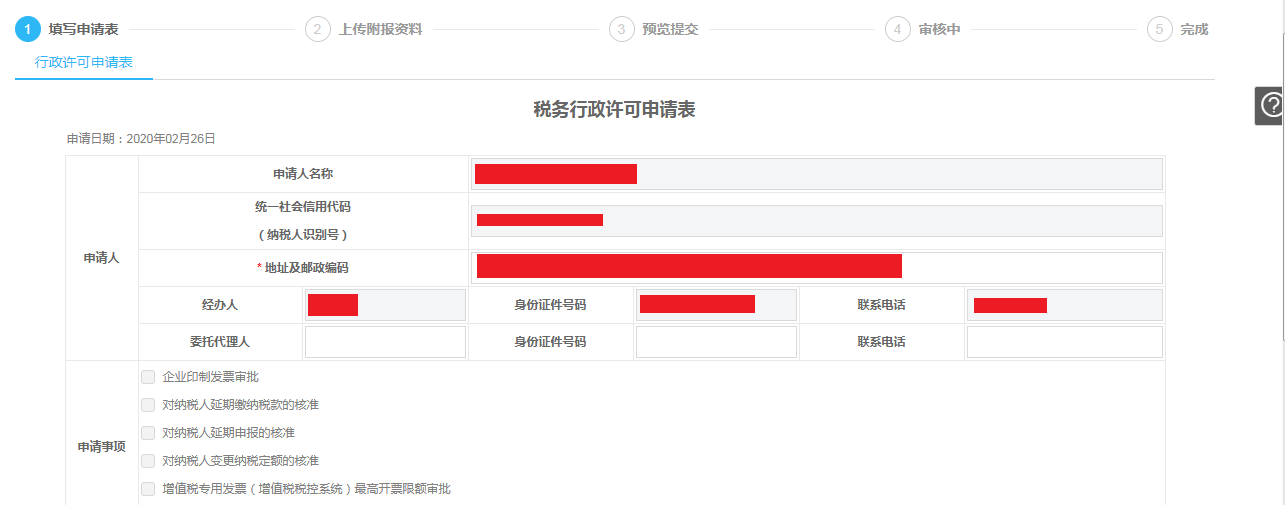
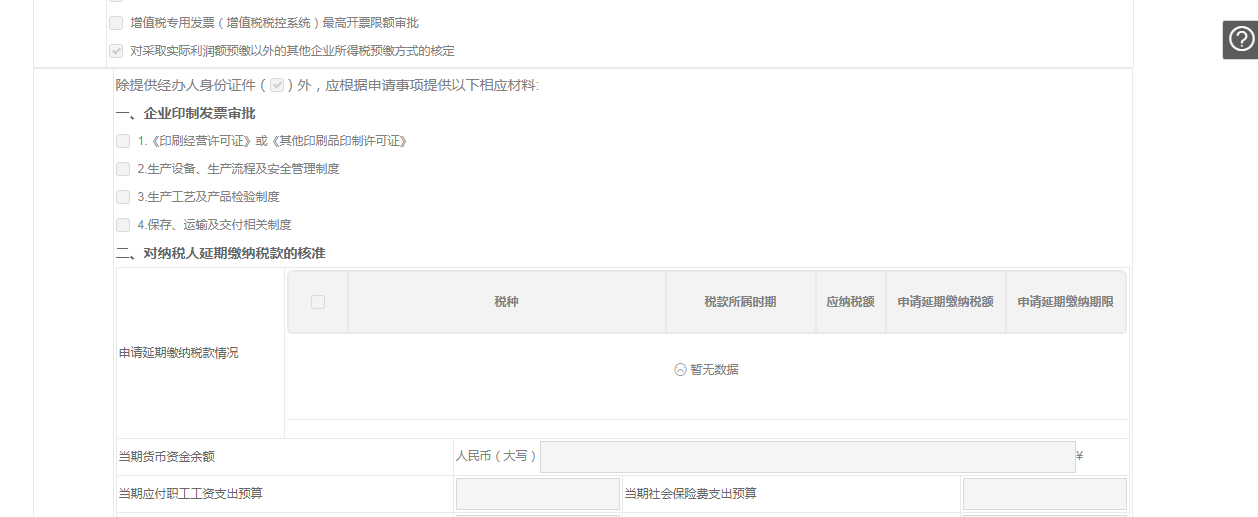
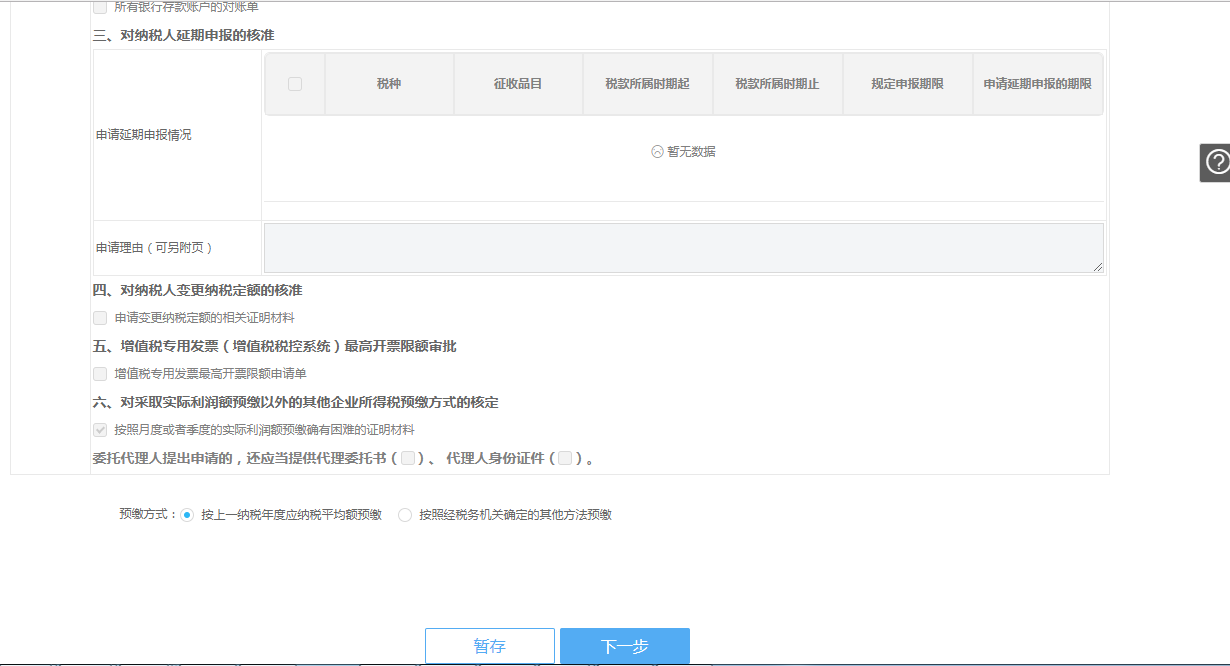
2.填写申请表
(1)界面自动带出纳税人识别号和名称。
(2)征收方式中若有一项不合格则不能申请。
(3)核定方法根据填写的征收方式的选项自动带出不可修改。
(4)最下栏选择预缴方式。
(5)点击【下一步】,转到上传附报资料界面。
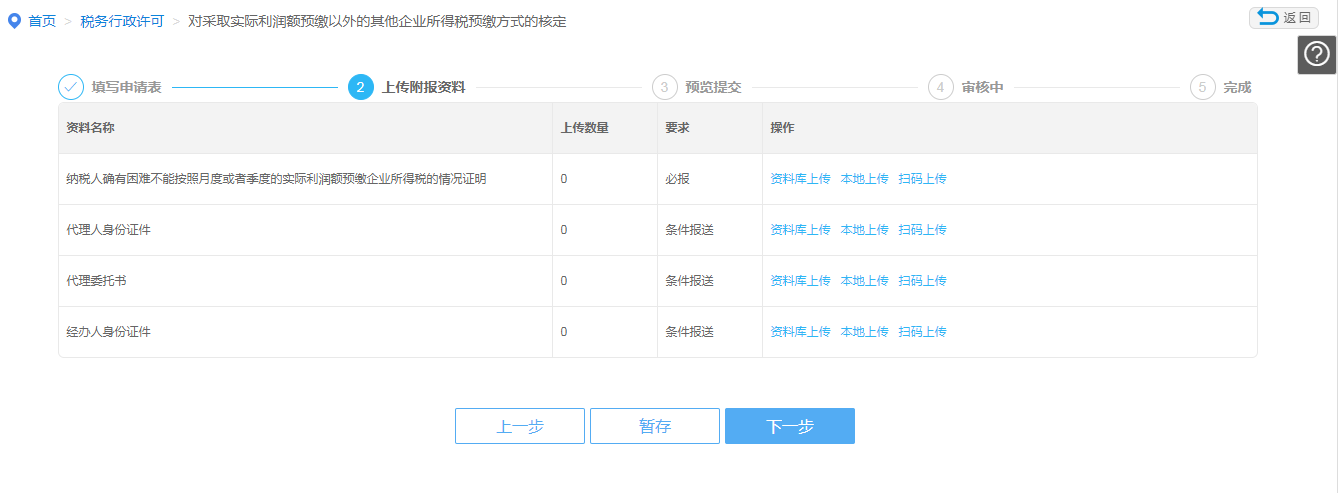
(1)预览界面生成行政许可申请表
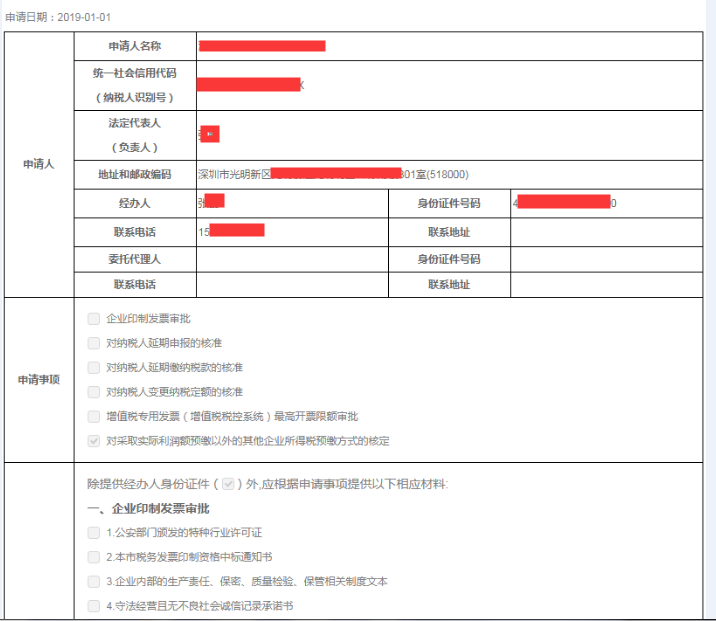
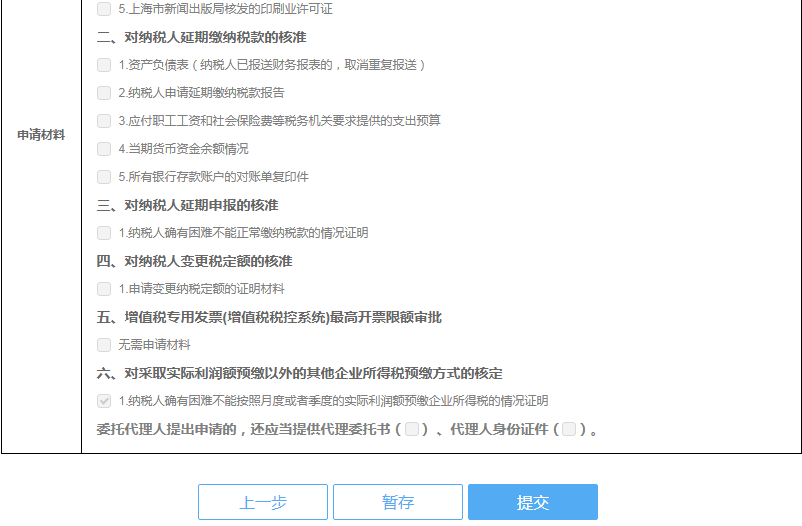
3.点击“提交”
必报的附报资料上传完整后,点击【下一步】,进入预览提交界面。点击【附报资料】,可以预览附报资料。点击【提交】,进入完结界面。
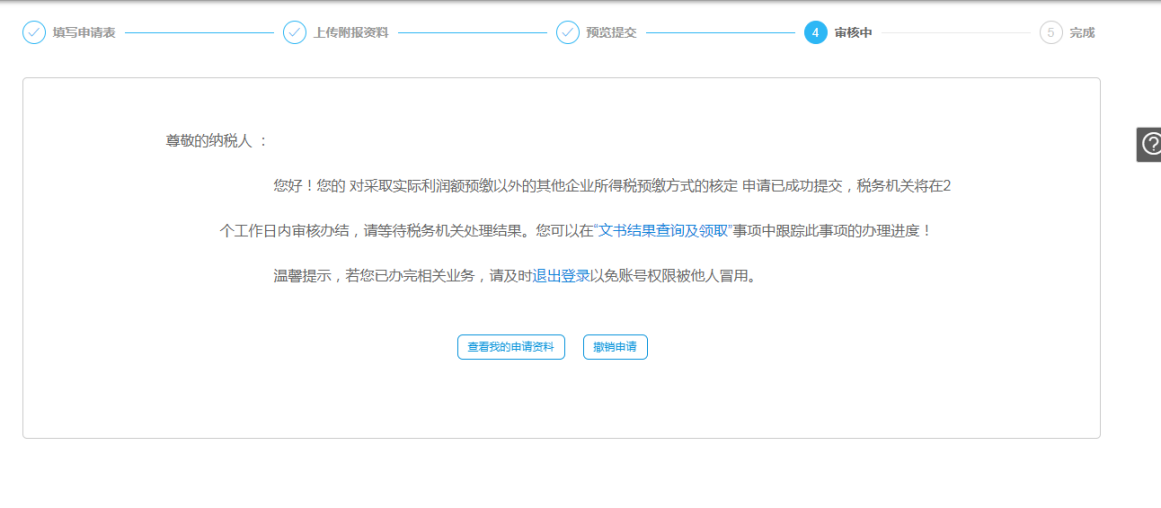
注:提交成功后由后台转为全流程无纸化进行审批处理
5.5 对纳税人延期缴纳税款的核准
(一)业务概述
对纳税人延期缴纳税款核准,是指纳税人因不可抗力因素,导致发生较大损失,正常生产经营活动受到较大影响的,或者当期货币资金在扣除应付职工工资、社会保险费后不足以缴纳税款的,经省、自治区、直辖市税务局批准,可以延期缴纳税款,但最长不得超过3个月。计划单列市税务局可以参照税收征管法第三十一条第二款的批准权限,对纳税人延期缴纳税款进行核准。
纳税人需要延期缴纳税款的,应当在缴纳税款期限届满前提出申请,税务机关应当自收到申请延期缴纳税款报告之日起20日内作出批准或者不予批准的决定;不予批准的,从缴纳税款期限届满之日起加收滞纳金。
(二)办税指引
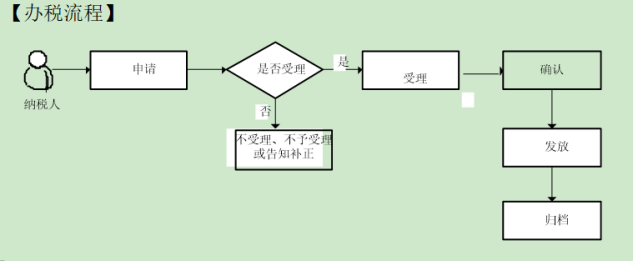
(三)操作流程
1.进入界面
功能入口:【办税桌面】【我要办税】【税务行政许可】【对纳税人延期缴纳税款的核准】

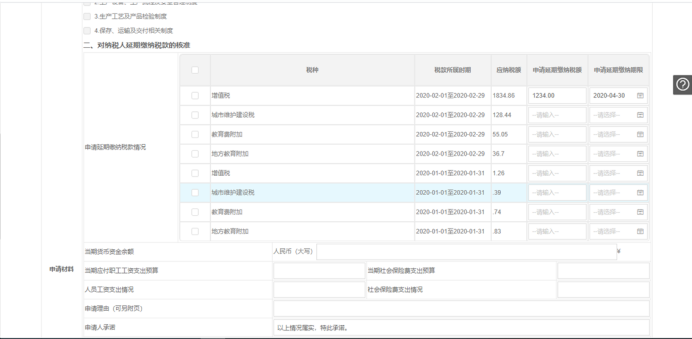
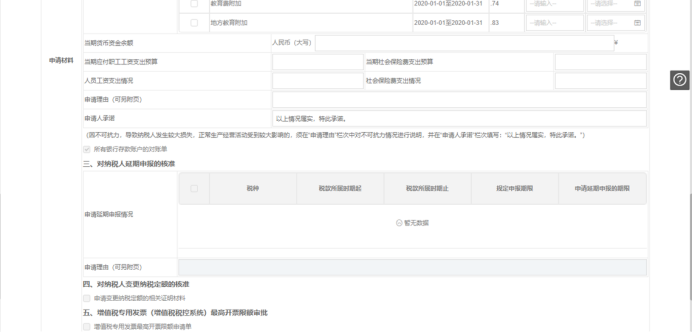
2.填写申请表
(1)界面自动带出纳税人识别号和名称。
(2)红色星号为必填项。在下拉框中选择是否调查,在输入框中输入申请延期缴纳税额、申请延期缴纳期限、填写当期货币资金余额、当期应付职工工资支出预算、当期社会保险费支出预算、人员工资支出情况、社会保险费支出情况、申请理由(可另附页)等字段。
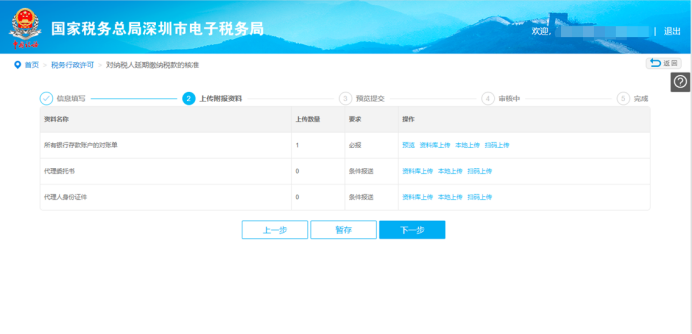
3.上传附报资料
需要对应上传附报资料:所有银行存款账户的对账单(必报),代理委托书(条件报送),代理人身份证件(条件报送)等附报资料
4.预览提交
4.1必报的附报资料上传完整后,点击【下一步】,进入预览提交界面。

4.2点击【附报资料】,可以预览附报资料。
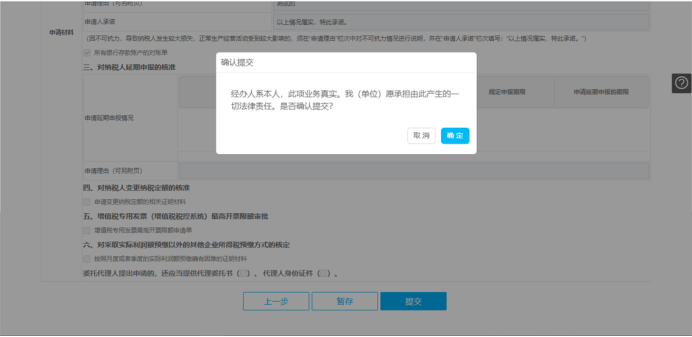
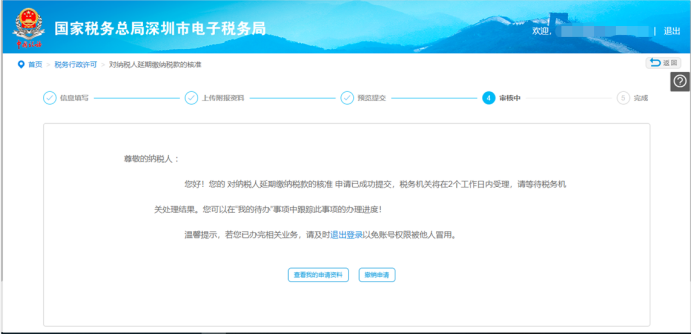
4.3点击【提交】,进入审核中界面。
4.4审核页面点击【撤销申请】撤销已提交的对纳税人延期缴纳税款的核准申请,撤销后可以重新发起;
点击【查看我的申请资料】能正确显示已填写对纳税人延期缴纳税款的核准申请资料。
点击【退出登录】按钮,退出登录电子税务局
5.6、增值税预缴申报
(一)业务概述
异地销售不动产、异地出租不动产、异地提供建筑服务的单位或个体工商户,以及销售自行开发房地产项目的房地产开发企业,在不动产所在地、建筑服务发生地进行增值税预缴申报时,需要填报《增值税预缴税款表》。
(二)业务办理流程
1.进入界面
(1)点击【办税桌面】-【我要办税】-【税费申报及缴纳】-【增值税预缴申报】,即可进入该界面。
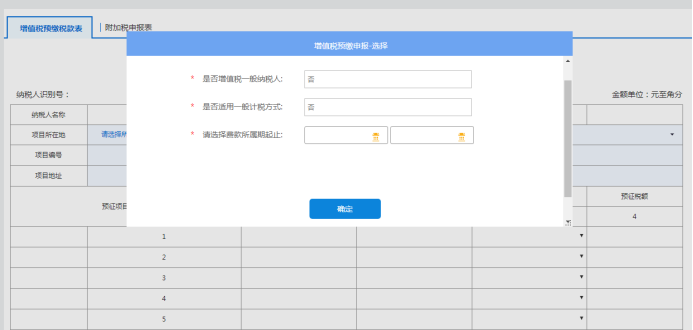
(2)a.“是否增值税一般纳税人”,可选择“是”或“否”。主体在省外的纳税人,则允许纳税人修改,可以选择“是”或“否”;若是小规模纳税人,则自动选择“否”,不可修改;若为一般纳税人,则自动选择“是”,不可修改。
b.“是否适用一般计税方式”:根据“是否增值税一般纳税人”选择,若为增值税一般纳税人,则可以选择“是”或“否”,若不为增值税一般纳税人,则只能选择“否。
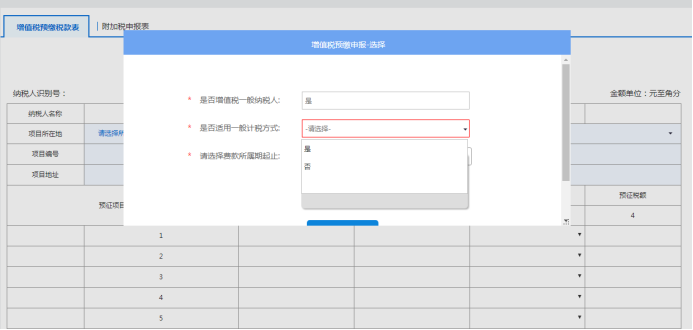
c.费款所属期:纳税期限为“按月”,“税款所属期起”可以选择月初,“税款所属期止”根据起自动带出月末可以修改为上月;
纳税期限为“按季”的,“税款所属期起”可以选择季初,“税款所属期止”根据起自动带出季末,可以修改;
纳税期限为“按次”的,“税款所属期起”可以选择当天,“税款所属期止”自动带出当天,可以修改。
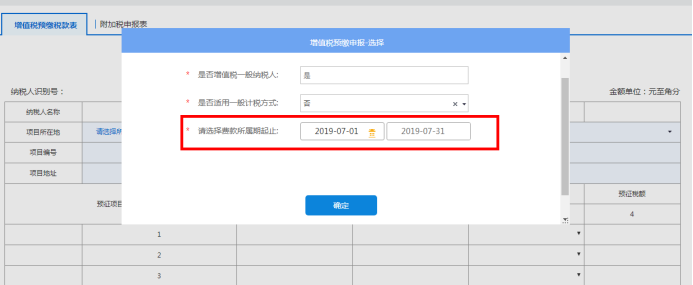
点击【确定】,进去增值税预缴申报页面。


根据核定的项目自动带出预征项目:建筑服务、出租不动产、销售不动产。
(3)填写销售额,根据预征率,自动带出预征税额。
“是否自行申报”为必填,可选择“是”或“否”。

(4)附加税申报表数据根据增值税预缴税款表的预征税额合计自动生成,不能修改。附加税申报表页面新增“小规模减征减免性质”、“小规模减征比例”、“小规模减征额”字段。只有纳税人为小规模纳税人时,才享受该优惠。
a.“小规模减征减免性质”,2019-1-1(含)属期之后根据征收项目自动带出,2019-1-1属期之前的,默认为空。
b. “小规模减征比例”,2019-1-1(含)属期之后根据减免性质自动带出50%; 2019-1-1属期之前的,默认为0。
c. “小规模减征额”, 自动计算,等于(本期应纳税额-减免税额)×小规模减征比例
d.“本期应补(退)税(费)额”,自动计算,等于(本期应纳税额-减免税额-小规模减征额)。

(5)起征点为按月10万元(按季纳税30万元)。纳税人为小规模纳税人时,享受起征点和小微普惠政策。
“是否一般纳税人”为“否”时,且本次不含税销售额合计小于等于起征点时,提示“销售额未超过起征点,当期无需预缴申报及缴纳税款”,强制不允许申报。
当“是否一般纳税人”为“是”或大于起征点,不用提示。
(6)点击“确认发送”。
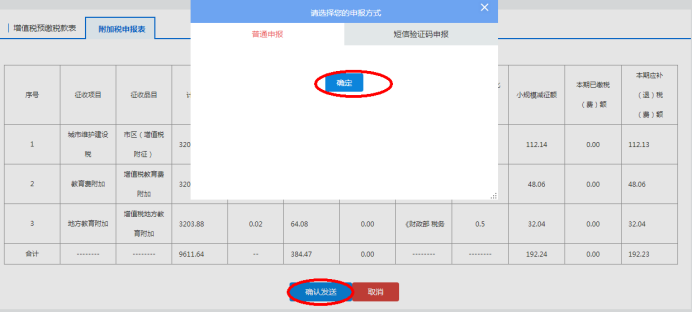
(7)报表发送成功后,跳转到申报结果查询界面。
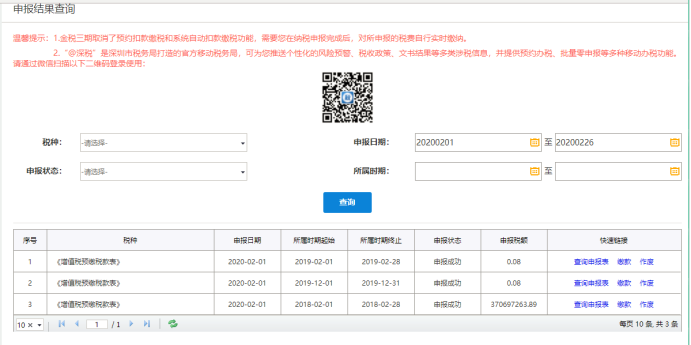

(8)作废按钮点击“确定”,可正常作废此申报记录。
5.8、一般退(抵)税管理
5.8.1、软件著作权和测试报告的上报和维护
1.【业务概述】
纳税人上传现有符合退税要求的软件产品著作权登记证书、测试报告扫描件,要素化录入:产品名称、简称、版本号、证书名称、软件名称。电子模板填写软件产品列表,储存于电子税务局。
2.【前置条件】
1、纳税人状态为正常。
2、纳税人存有效减免税审批结果,先做了增值税即征即退备案文书。
3、准备附报资料《软件测试报告》,支持jpg、png、pdf格式。不能大于5M。
3.【操作步骤】
1.进入界面:
功能入口:【办税桌面】【我要办税】【一般退(抵)税管理】【软件著作权和测试报告的上报和维护】
2.填写申请表
(1)界面自动显示纳税人识别号和名称。
(2)纳税人自行选择新增纯软件产品或者嵌入式软件产品信息。
(3)点击新增按钮,弹出输入登记号弹框,输入软件登记证书内的登记号,点击确定如果可以查询到结果,会自动带到页面上
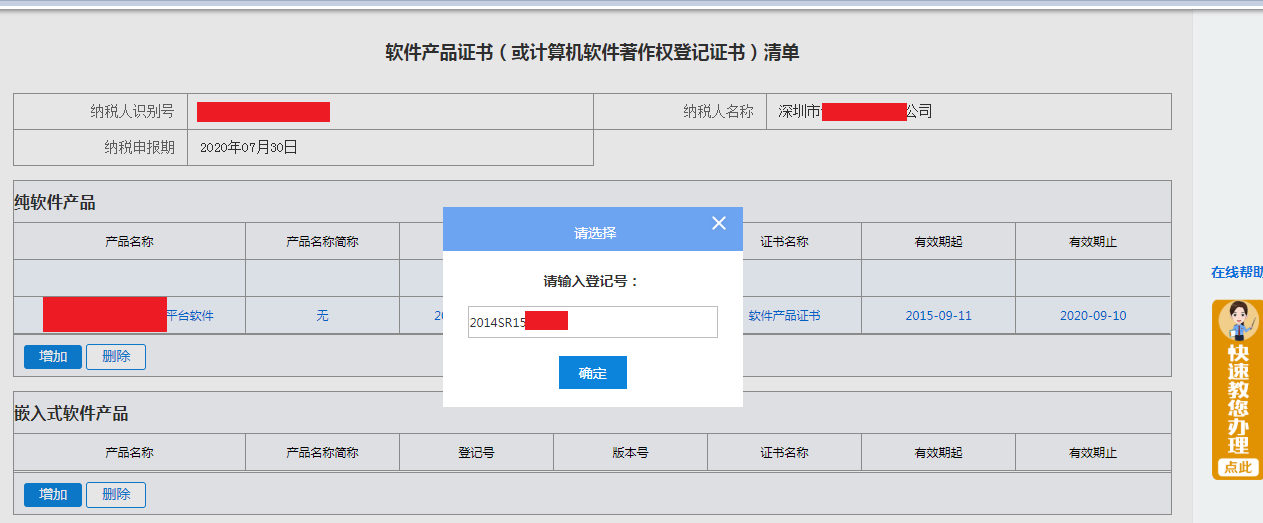
(4)带到页面上的数据,一般会如图,需要手动修改,要把版本号剪切粘贴到版本号栏,补充软件简称,如果无可以填写和全称一致,补充软件证书名称到证书名称栏。
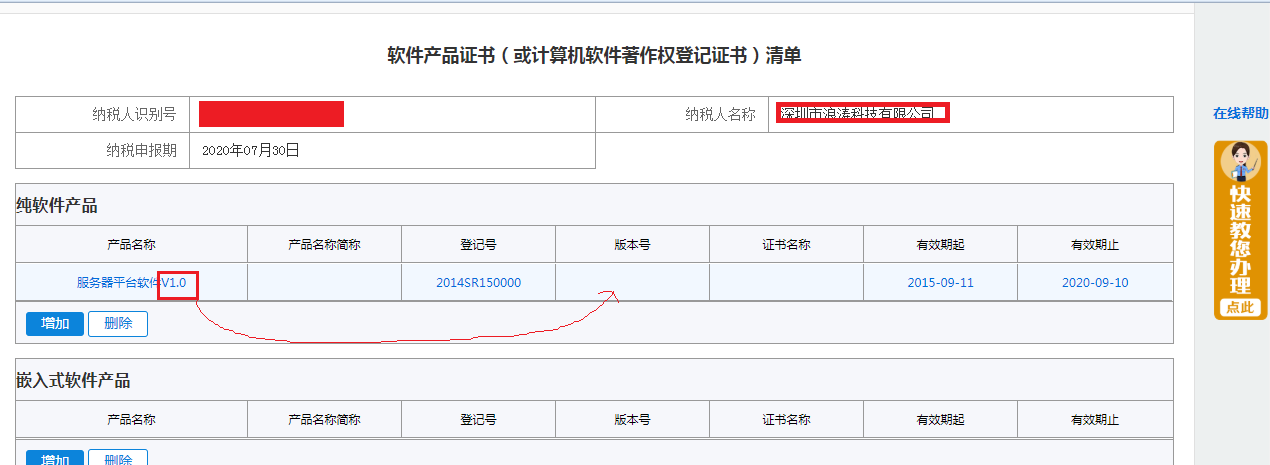
(5)如查询无结果,就需要手工填写,都不可以为空;软件产品名称(需要和软件产品登记测试报告内的产品名称一致,开具发票时商品名称需要软件产品名称一致)、产品名称简称(需要和产品简称一致)、登记号、版本号(版本号需要和软件产品登记测试报告内产品型号一致,开具发票时规格需要版本号一致)、证书名称、有效期起止。
(6)软件名称和版本号,只要有一个不一样都需要再次上报。
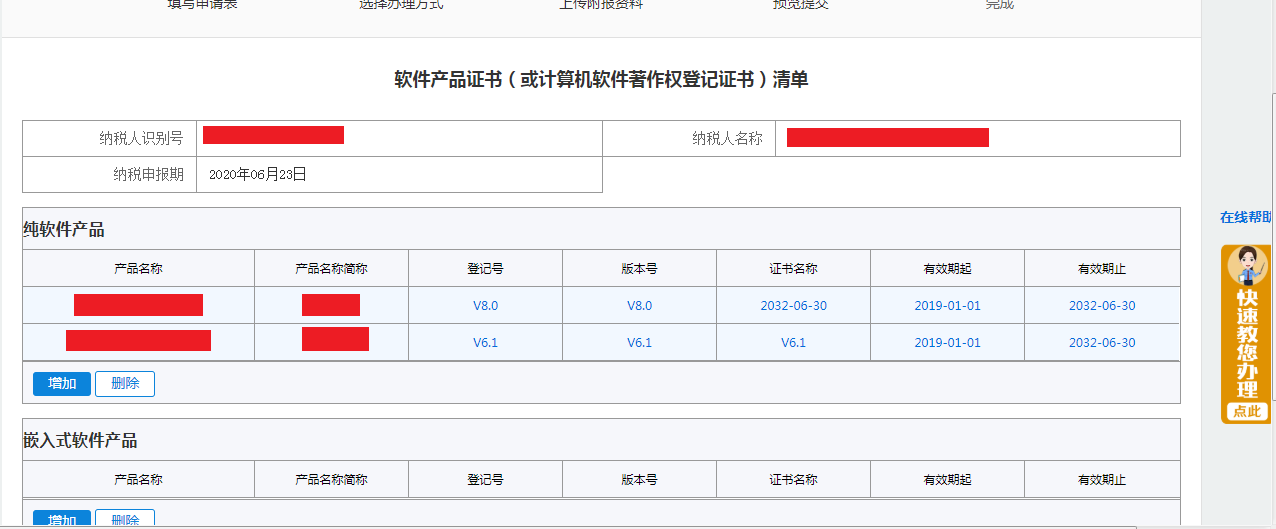
(7)点击【下一步】,选择全流程无纸化
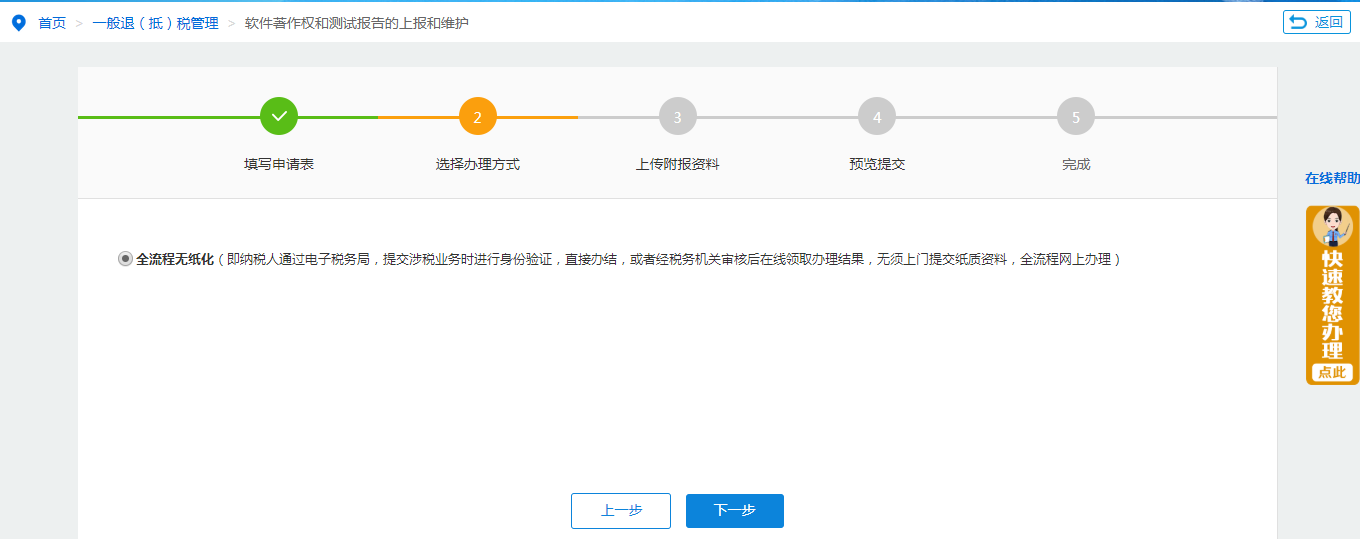
(8)点击下一步,进入附报资料上传页面。可以上传多份附报资料。如果图片太多,建议将一个软件的图片制作成一个pdf文件后提交。
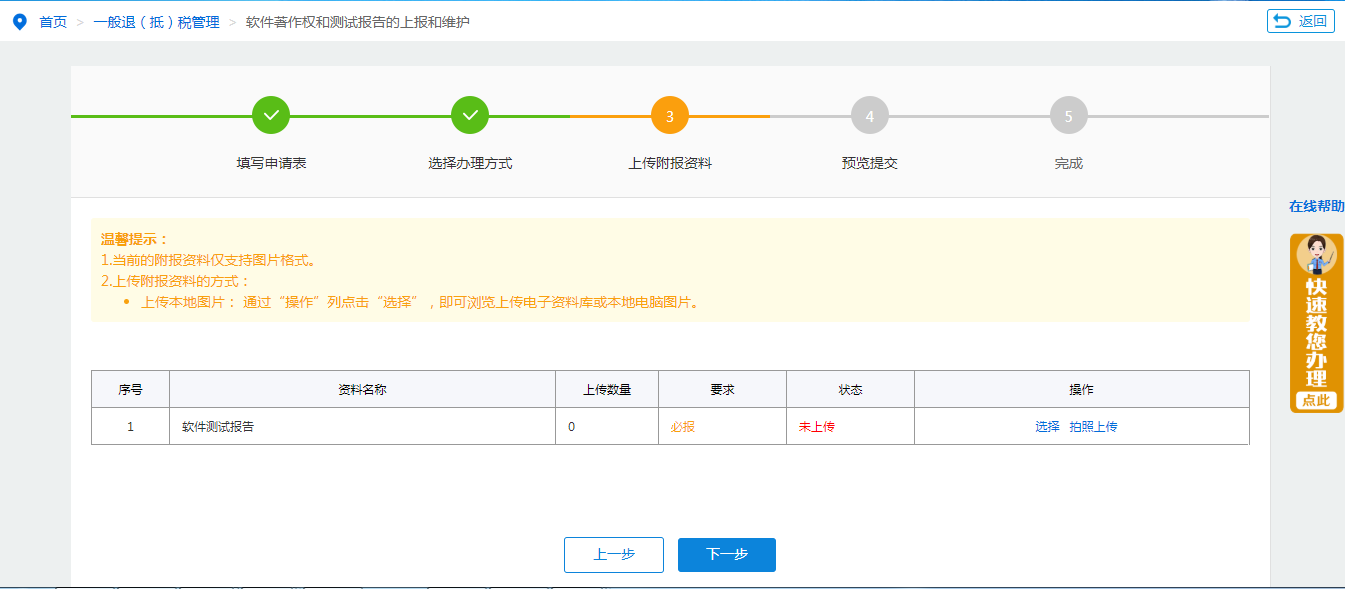
(9)点击下一步,进入预览界面。
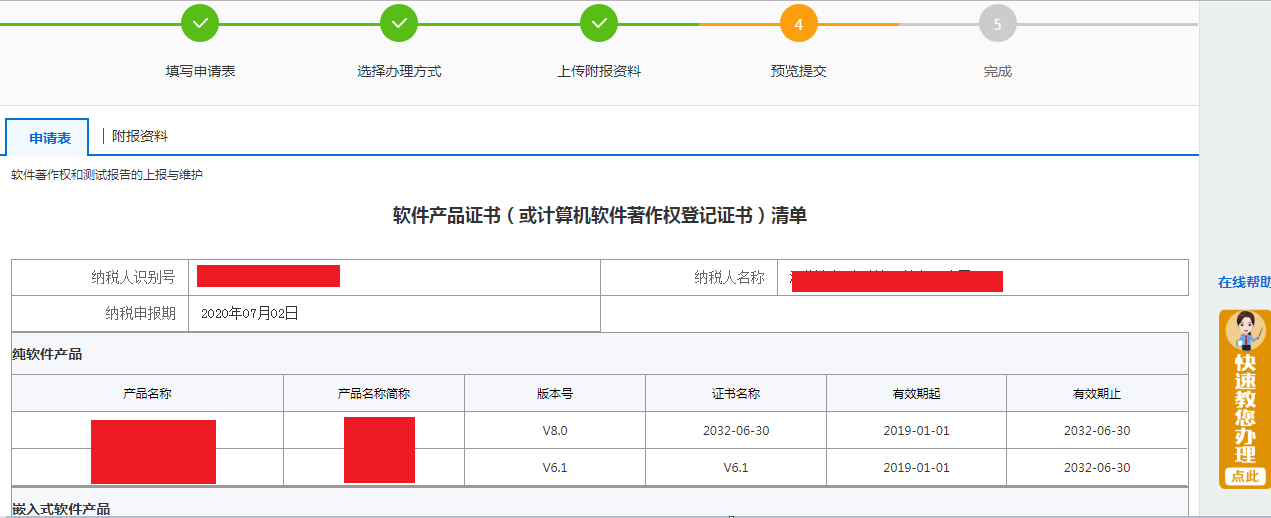
(10)预览没有问题后点击提交按钮,提交成功提示如下图。功能申请完成。
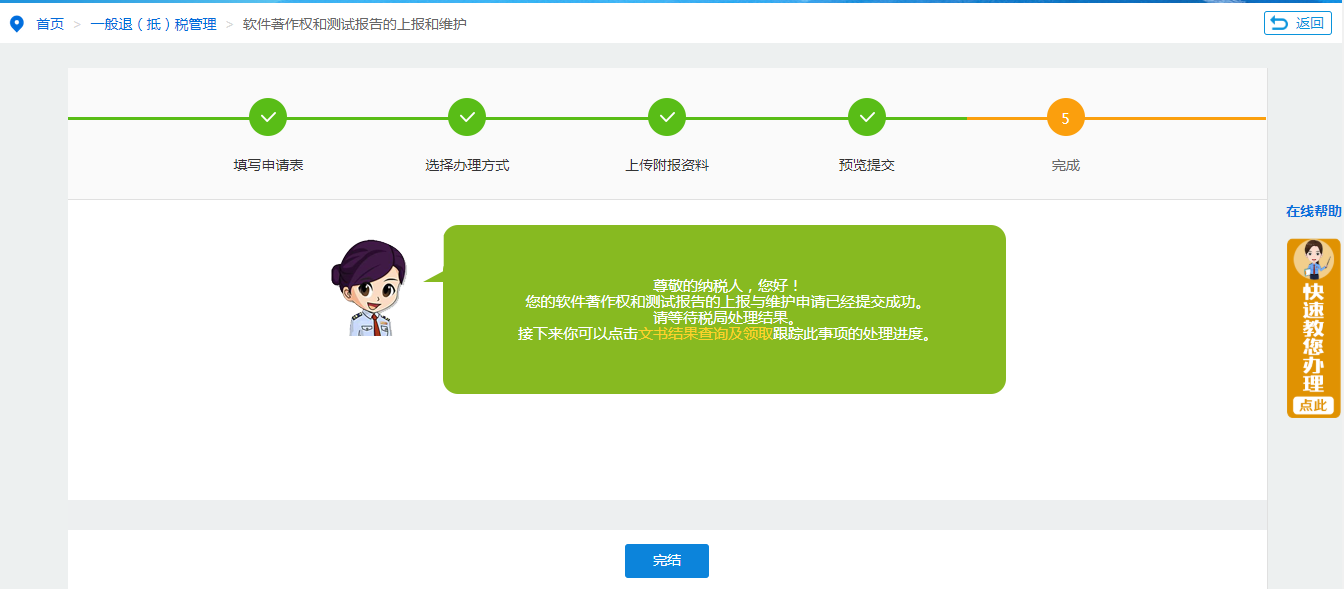
5.8.2、退(抵)税申请审批表(软件即征即退)
1.业务概述
享受增值税即征即退或者先征后退优惠政策的纳税人,应当在政策规定的期限内,向税务机关提出税务资格备案的书面申请,并按要求报送相应的材料。纳税人对报送材料的真实性和合法性承担责任。
2.【前置条件】
1、纳税人状态为正常。
2、纳税人需要存在有效的退税账户。
3、纳税人不能存在欠税。
4、不能存在未办理完成的该业务。
5、纳税人存有效减免税审批结果,先做了增值税即征即退备案文书。
6、准备好xls或者xlsx格式的需要退税发票数据,导出发票清单方法如下:
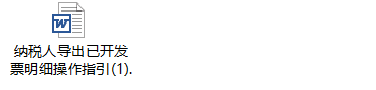
7、导出的发票明细进行以下处理(千万不要改变导出的格式,抬头和栏次都不可以修改和删除):
(1)如果分别导出了专票和普票数据,需要将2份文档合到一份里面,只保留一个抬头即可。即打开2份文档,将其中一份从第一个发票号码地方开始全部复制后直接粘贴插入到另外一份的最后一条发票数据后面,最后一栏统计份数和金额可以被覆盖不影响。如图
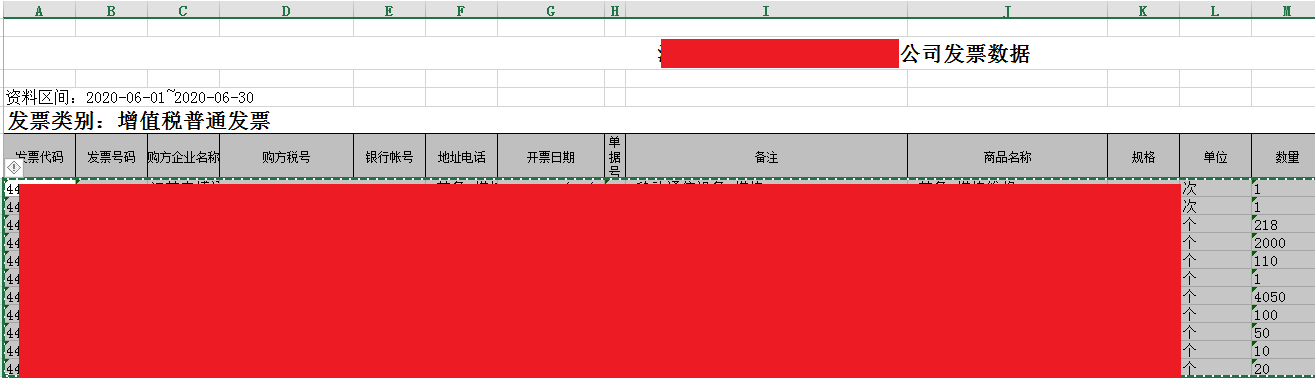
(2)检查导出发票数据的发票代码、发票号码、购方企业名称、购方税号、开票日期、商品名称、规格、单位、数量、单价、金额栏次不可以为空,为空的话请按实际情况补充。其中发票商品名称需要和《软件著作权和测试报告的上报和维护》内上报的商品名称或者商品名称简称一致,规格和《软件著作权和测试报告的上报和维护》上报的版本号一致。
(3)小计栏次请删除。
(4)不属于软件即征即退的发票数据请删除。
(5)如果是嵌入式软件,由于软件名称在备注内,需要手动将软件名称+版本号输入粘贴到第I列(第九列),原来的这列发票信息不重要直接覆盖就好,输入的软件名称+版本号需要和《软件著作权和测试报告的上报和维护》内上报的商品名称或者商品名称简称+版本号一致。
8、推荐使用谷歌浏览器或者360浏览器极速版。
3.【操作步骤】
1、进入界面
功能入口:【办税桌面】【我要办税】【一般退(抵)税管理】【退(抵)税申请审批表(软件即征即退)】
2.填写申请表
(1)界面自动显示纳税人识别号和名称。
(2)纳税人自行选择退税的银行名称,会自动带出对应的银行账号。
(3)纳税人自行选择退抵税费方式和退抵税费依据文书字号。
(4)点击查询弹出退的税费明细查询弹框。
(5)输入需要退税的电子税票号码和对应的税费属期,点击确定按钮自动带出可以退的税费明细。

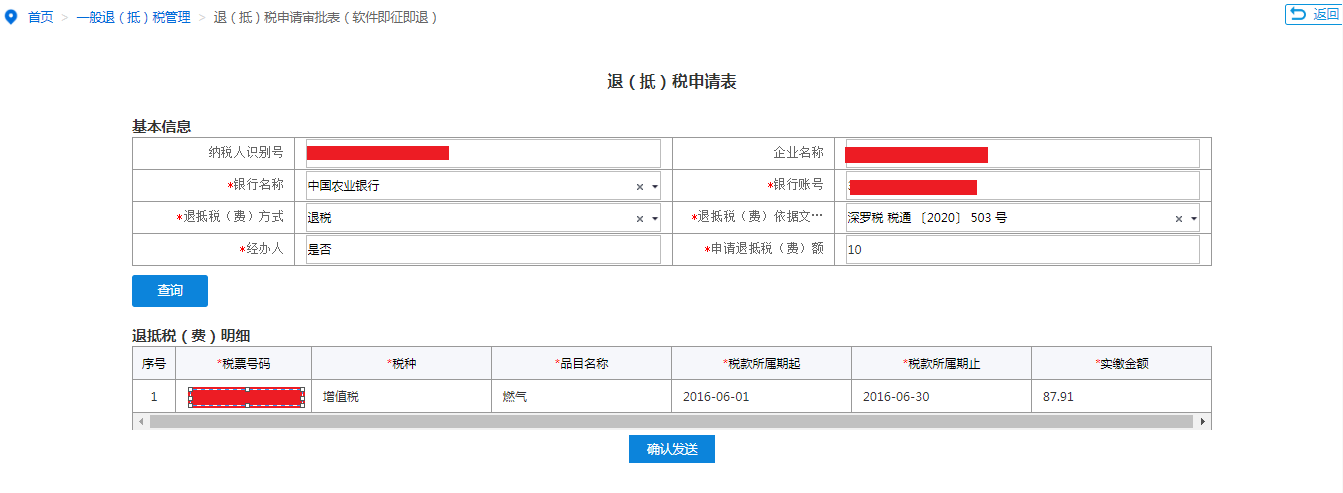
(6)手工输入申请退税费额,点击确定按钮,提交成功提示后,点击确定按钮进入软件产品销售清单填写页面

(7)选择开票软件公司名称,接着根据纳税人税控盘导出销售清单的xls、xlsx格式文件,点击选择上传文件上传到软件产品销售清单。(清单的导出和数据检查请参考前置条件第6、7条),这里需要运行flash player插件才可以正常上传。
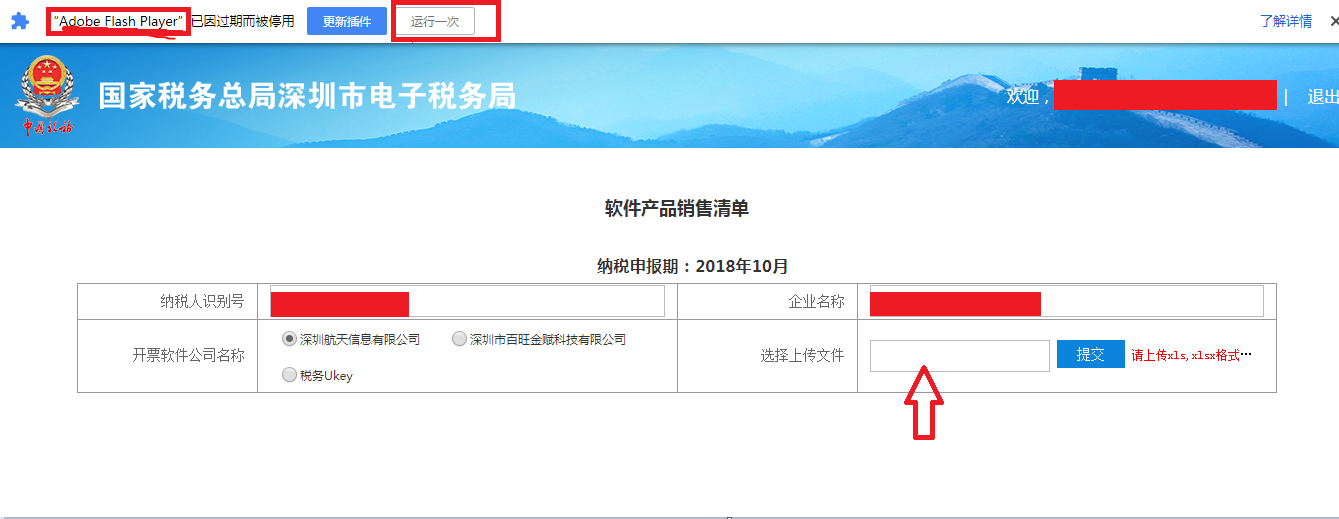
(8)如果不小心关闭没有上传成功,可以在首页待办事项内重新申请软件产品销售清单

(9)发票数据导入成功后,点击提交按钮, 弹出对应提示
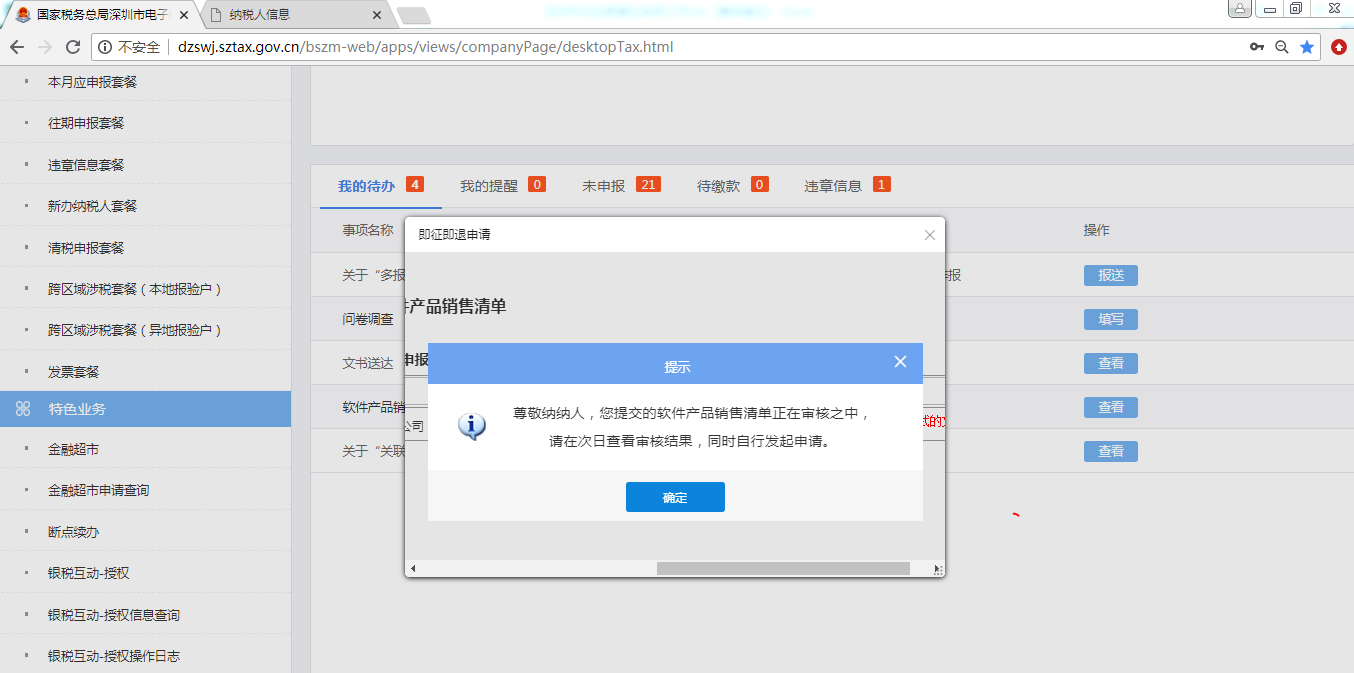
(10)等待后台发票对比通过(凌晨后台会自动跑程序进行对比),需要第2天再次登录电子税务局,会有深圳市增值税即征即退申请表填写的待办事项
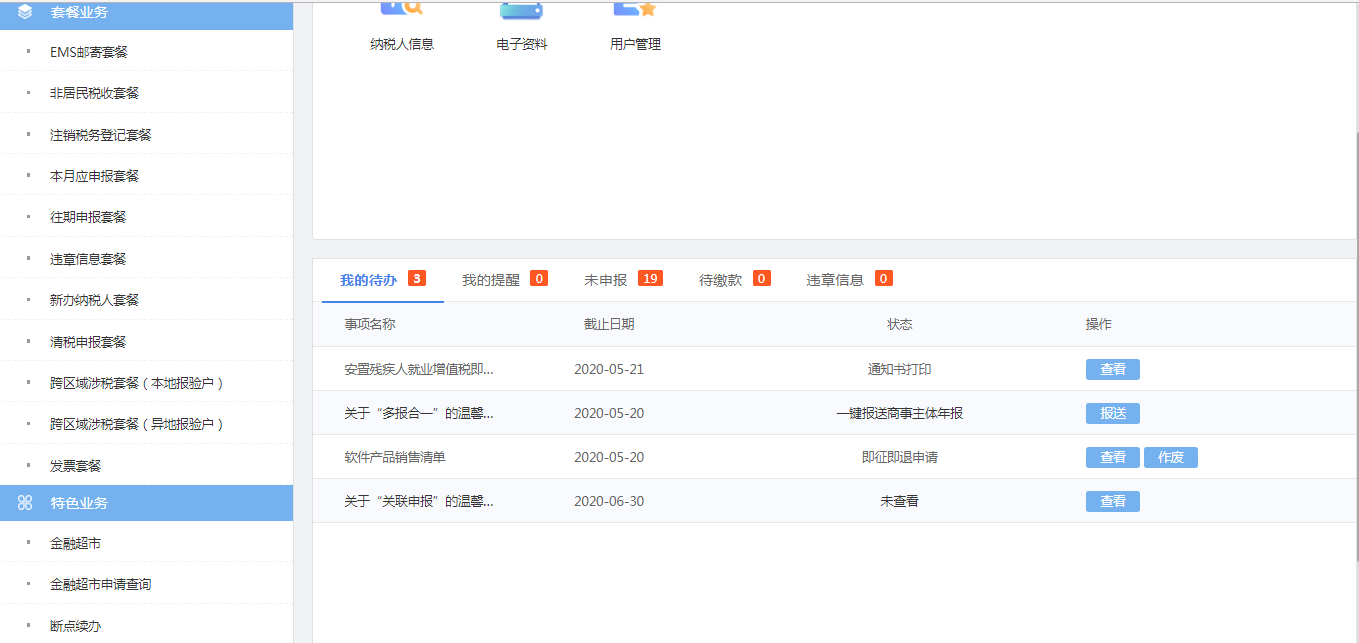
(11)点击作废按钮可以作废申请表
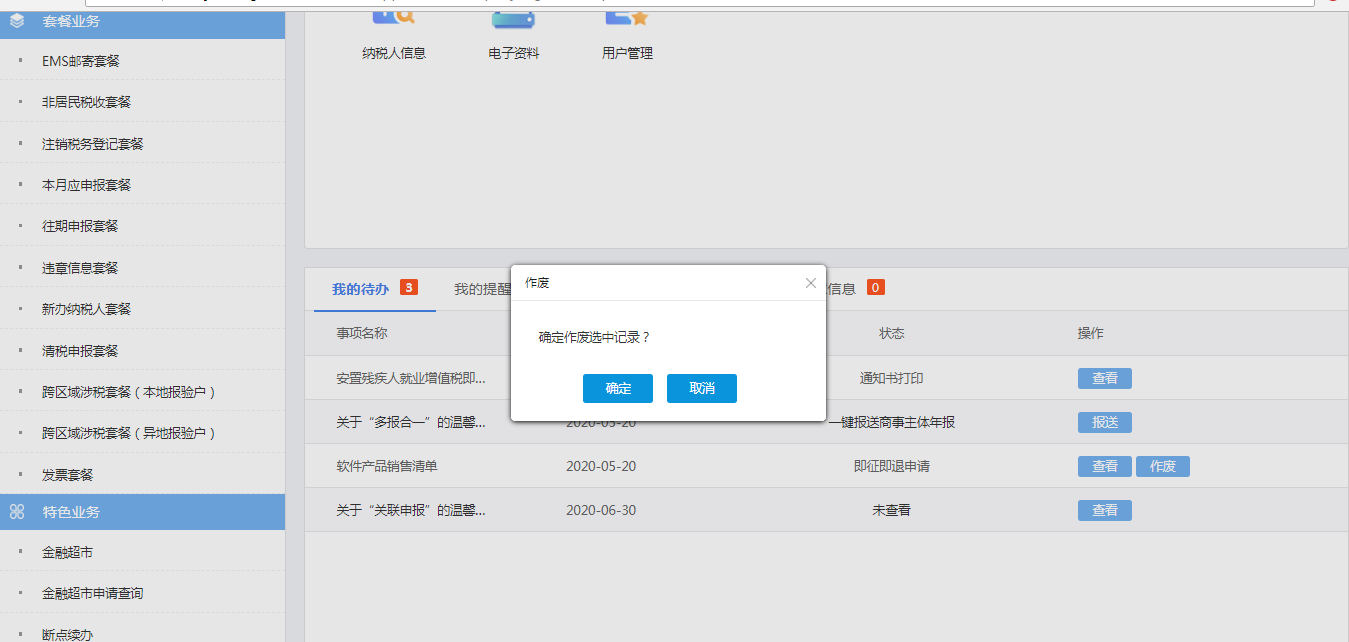
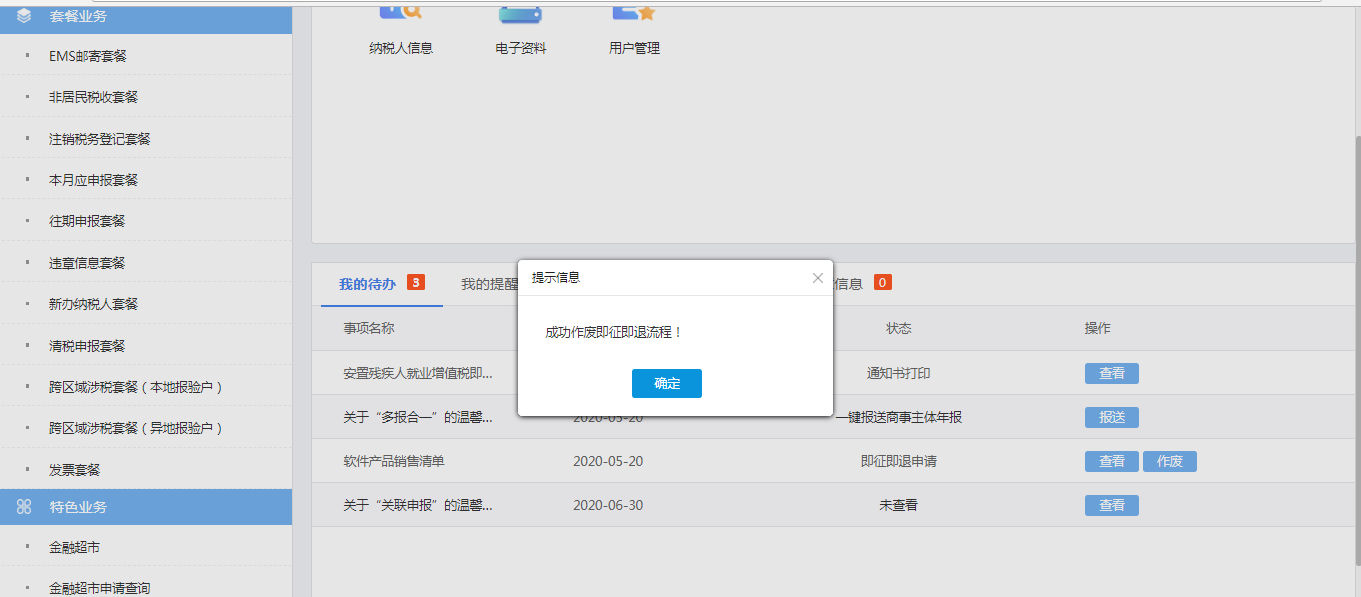
(12)点击查看按钮,进入增值税即征即退申请表填写页面(若进入弹出提示:没有办理此业务的条件,代表发票还未比对,需要第二天再来填写),按照实际情况填写,点击下一步
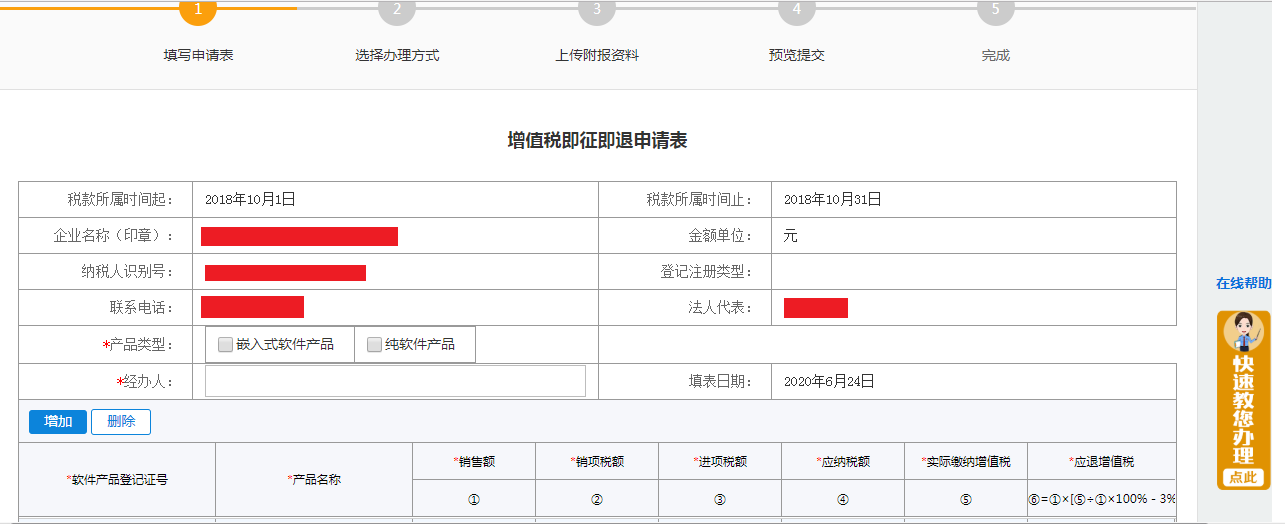
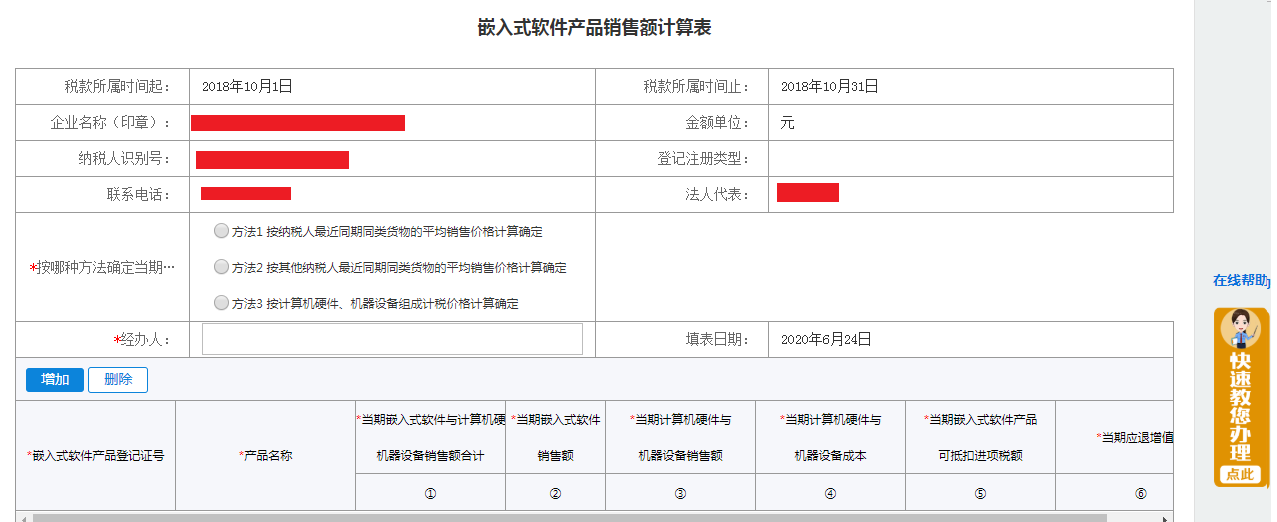
(13)进入选择办理方式界面,选择全流程无纸化,点击下一步按钮
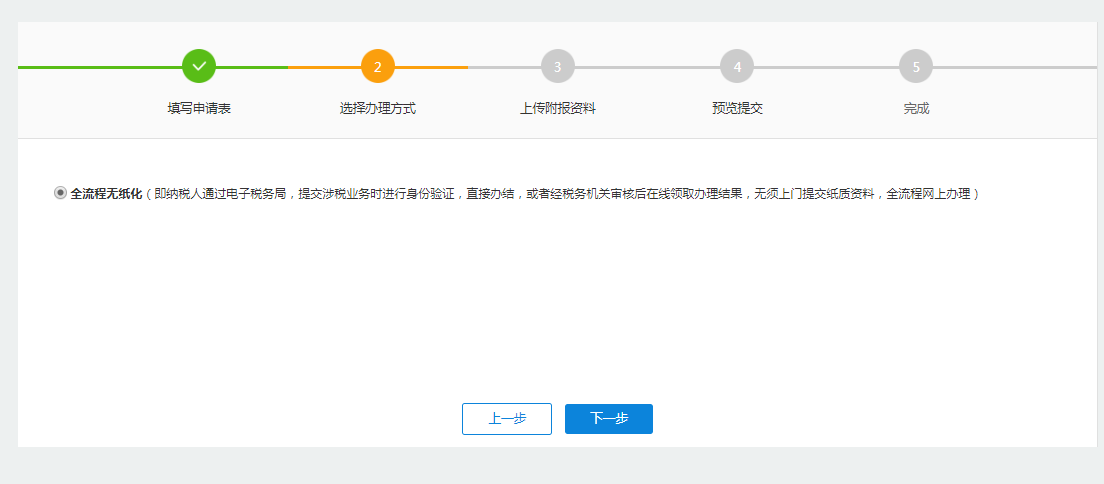
(14)进入附报资料上传页面
如选择为纯软件产品需要上传的附报资料为:软件产品无法划分进项税额分摊方式备案表、申请报告必报;财务报表(对应月份)条件报送。
如选择为嵌入式软件需要上传的附报资料为:软件产品无法划分进项税额分摊方式备案表、申请报告、嵌入式软件产品销售额的确定方法说明必报;财务报表(对应月份)条件报送。

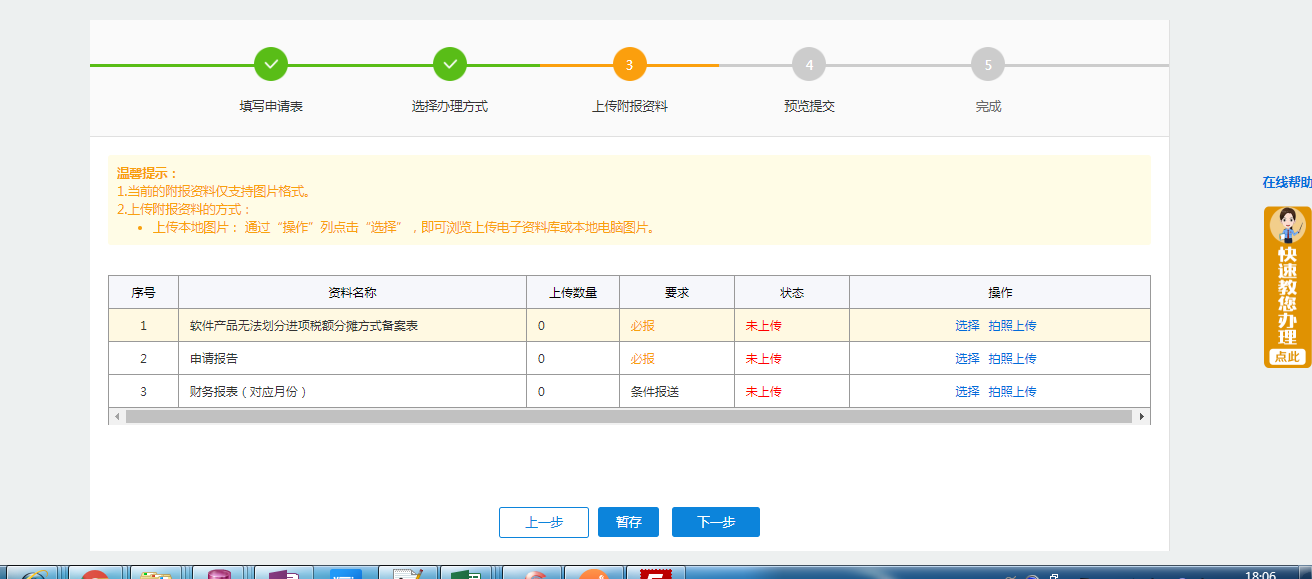

(15)上传附报资料完成后点击下一步按钮,进入预览界面,确认无误后点击确定按钮提交申请表。
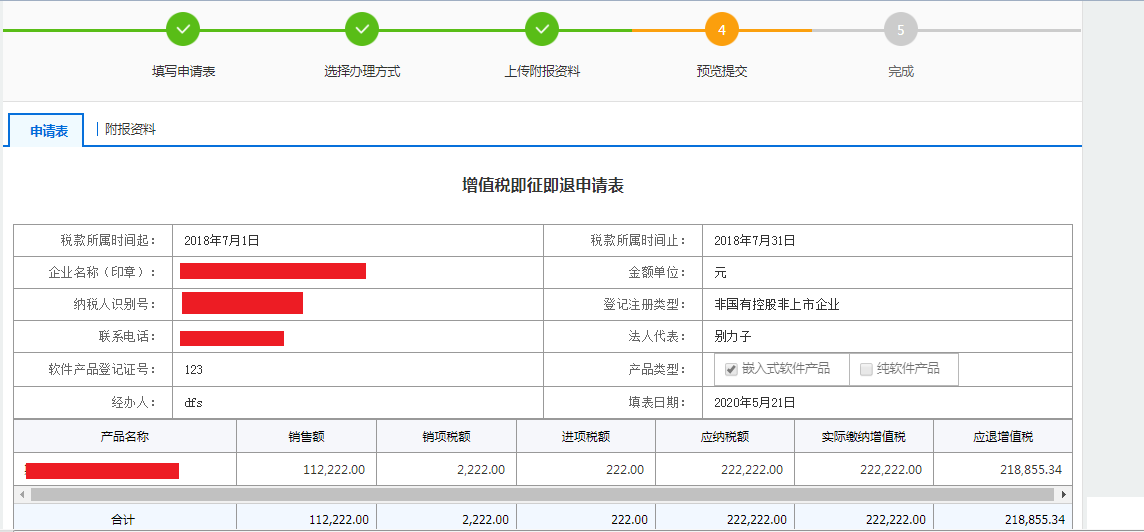
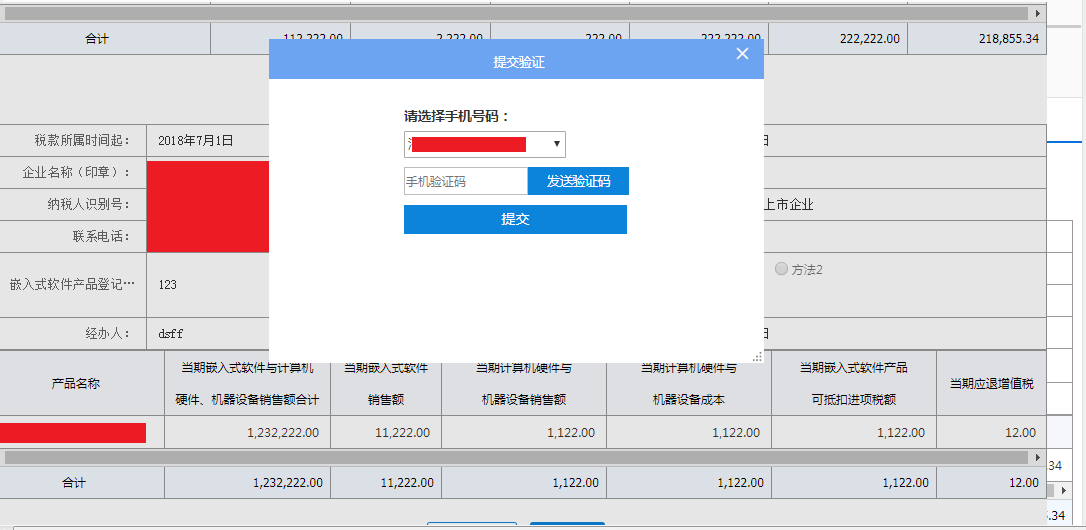
(16)提交成功后弹出成功提示
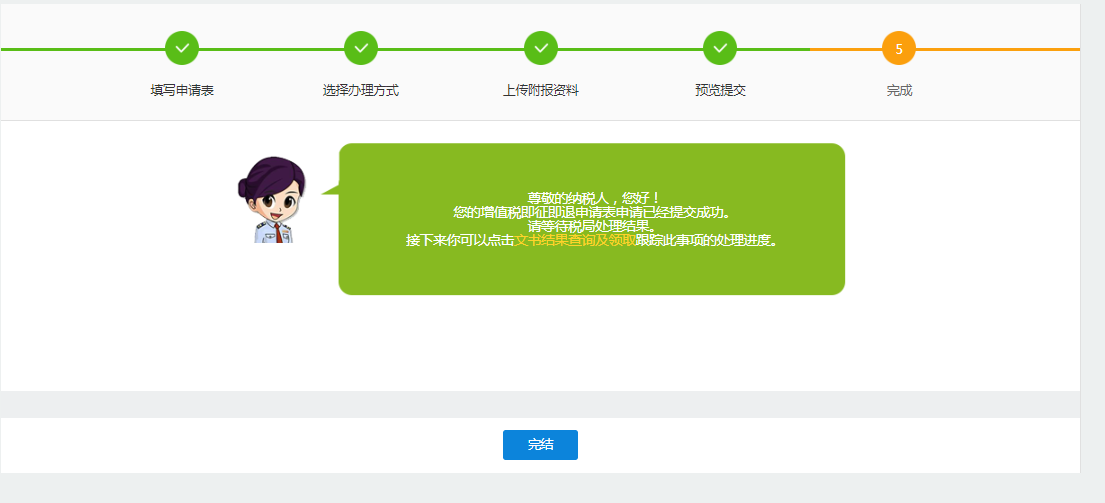
(17)可以在我要查询>办税进度及结果信息查询>网上申请文书结果查询及领取,查询申请进度、下载打印通知书等(请注意,只有显示了红色划线的申请和办理状态才代表软件即征即退申请提交成功了,如果没有代表申请还没有提交成功,需要按操作手册继续走流程)。
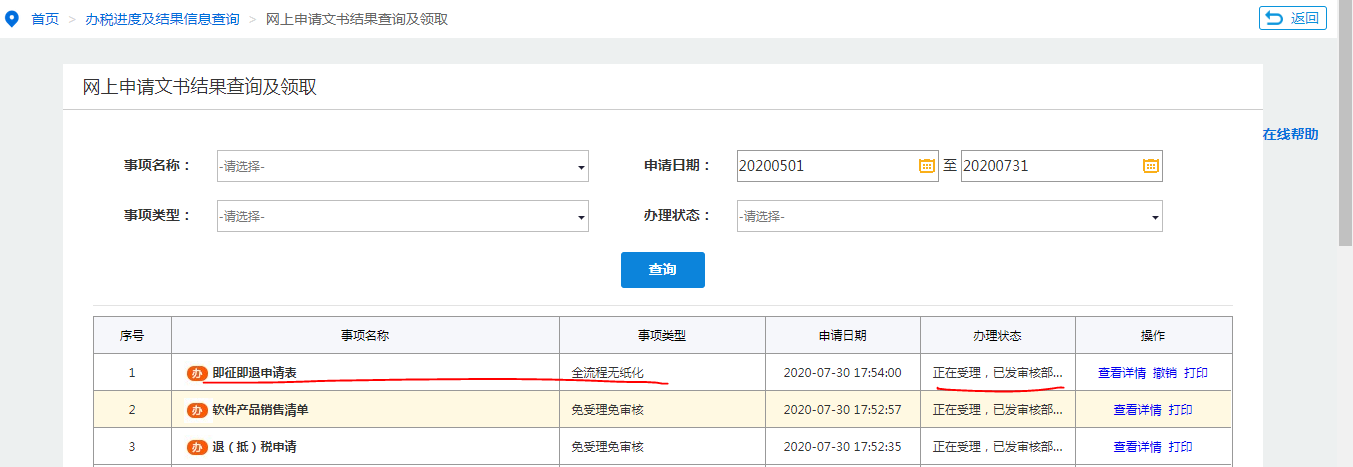
5.12、涉税专业服务机构管理
5.12.1、涉税专业服务协议信息采集
1.业务概述
涉税专业服务机构与委托人填写《涉税专业服务协议要素信息采集表》后,通过电子税务局向主管税务机关在线报送采集表。
2.前置条件
1.已进行过涉税专业服务机构信息采集。
2.涉税专业机构服务状态为正常。
3.涉税专业服务机构下存在人员信息。
4.纳税人状态为正常。
(三)操作步骤
1.功能入口:【办税桌面】【我要办税】-【涉税专业服务机构管理】-【其他涉税专业服务机构管理】-【涉税专业服务协议信息采集】。
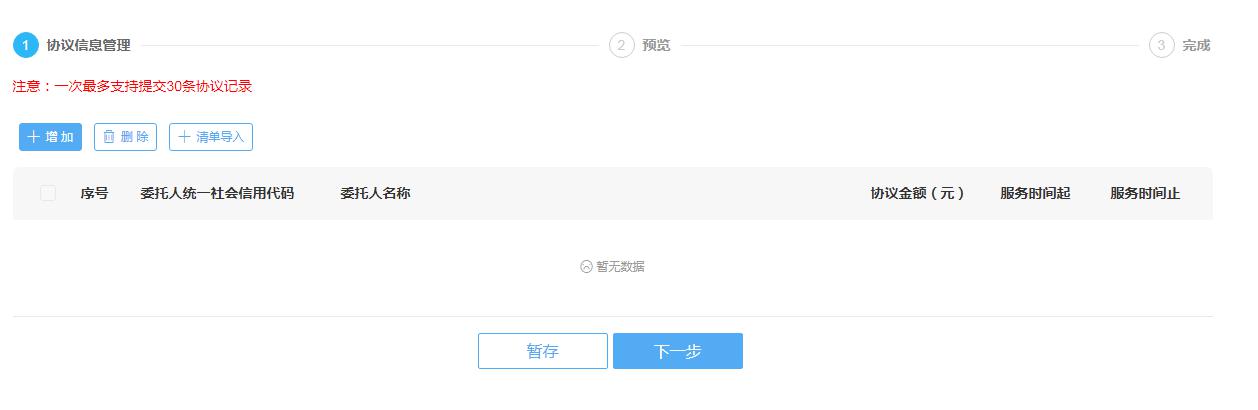
2.点击“增加”,弹出申请信息页面,包括受托人信息、委托人信息、协议信息、服务项目。
3.录入委托方统一社会信用代码或税号后带出,不可与受托人社会信用代码一致,否则提示委托人与受托人不得相同。
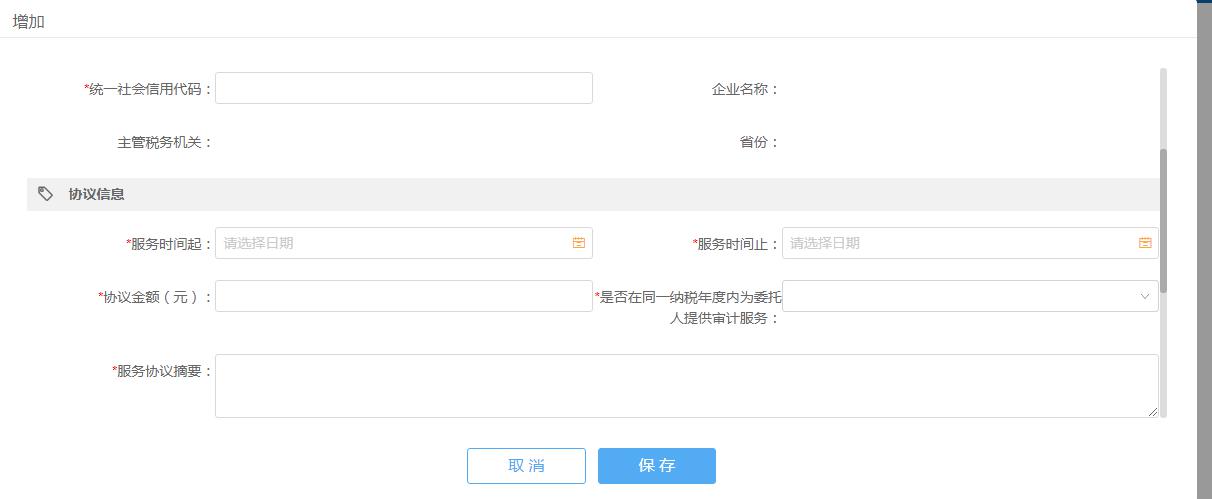
4.服务项目规则:至少录入一条记录,否则不允许保存并提示:请至少选择一条数据;当服务项目大类选择后查找是否存在对应的中类项目,若存在则启用服务项目中类,选择对应中类后,继续关联选择服务项目小类;若服务大类非涉税鉴证,且不存在服务中类,则选择服务大类后直接禁用服务中类与服务小类;若服务大类为涉税鉴证,则选择大类后,禁用服务中类,直接启用服务小类进行选择;服务项目大类、中类均只支持单选,小类支持多选。
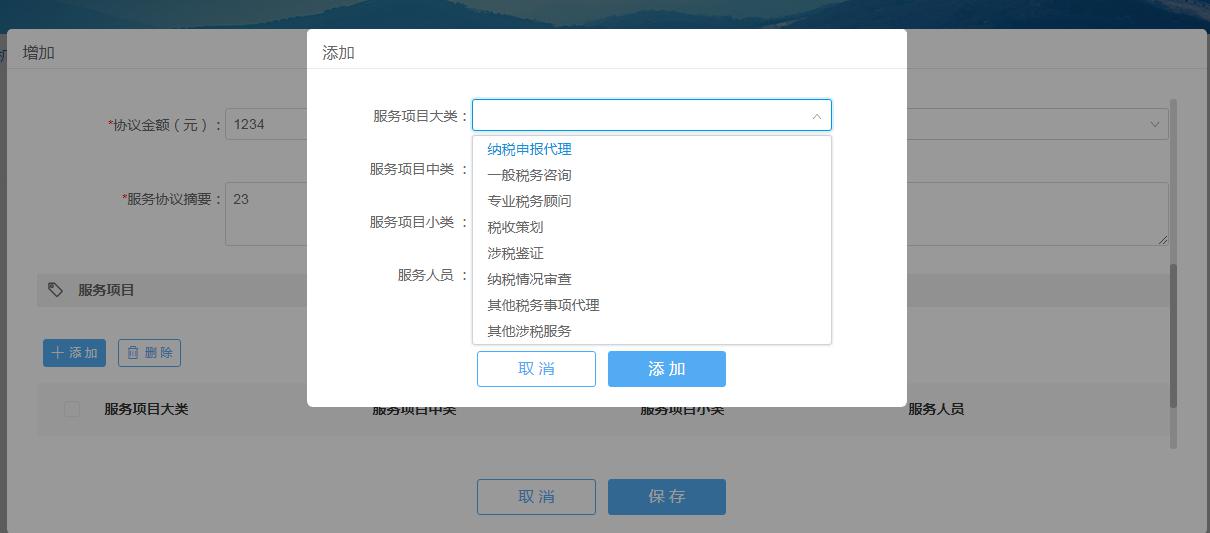
5.触发新增按钮相应增加一行并必须下拉选择服务信息及服务人员,否则提交时提示:存在未录入完成的服务信息;
6.对对应的记录需要修改直接在表格中进行修改;
7.删除对应的记录需至少选择一条记录,否则直接触发删除按钮时提示:请至少选择一条数据;
8.清单导入:点击【模板下载】下载模板,清单模板见附件;关于模板解析说明:判断行次是否有一项存在内容,若存在则视为本行数据存在,校验本行次所有必填项是否填写完整。


10. 上传信息后点击下一步上传附报资料;
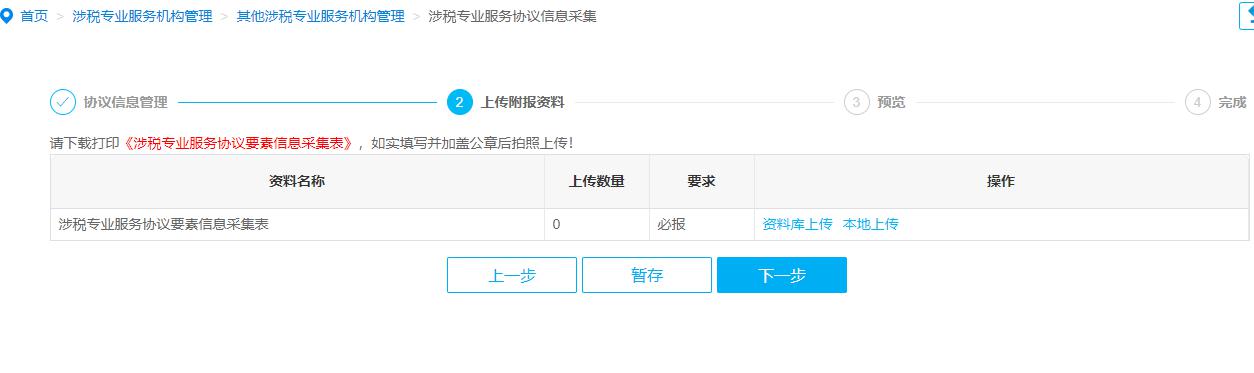
11.进入预览界面,并点击提交;
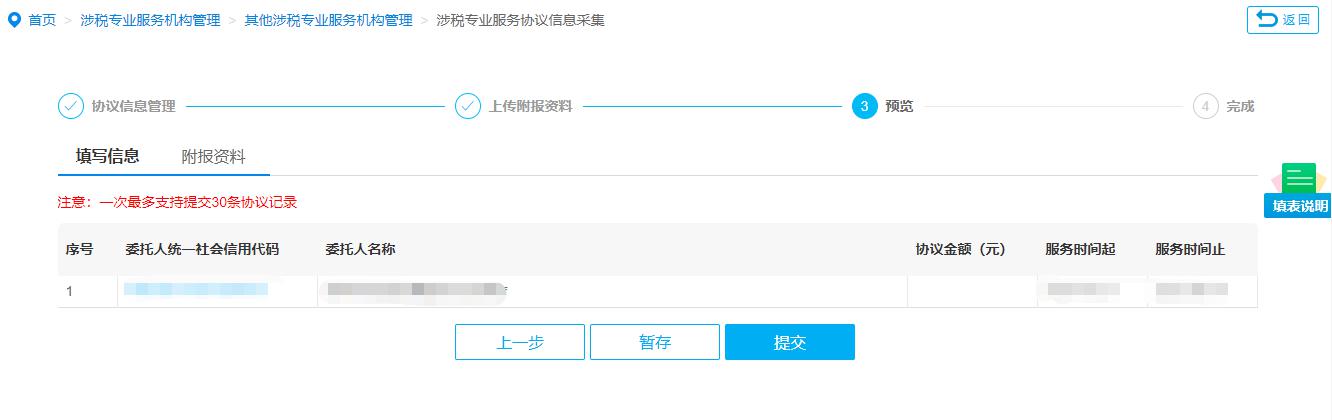
12.提交成功后会弹出提示”您还需要进行新增代理关系关系绑定”;
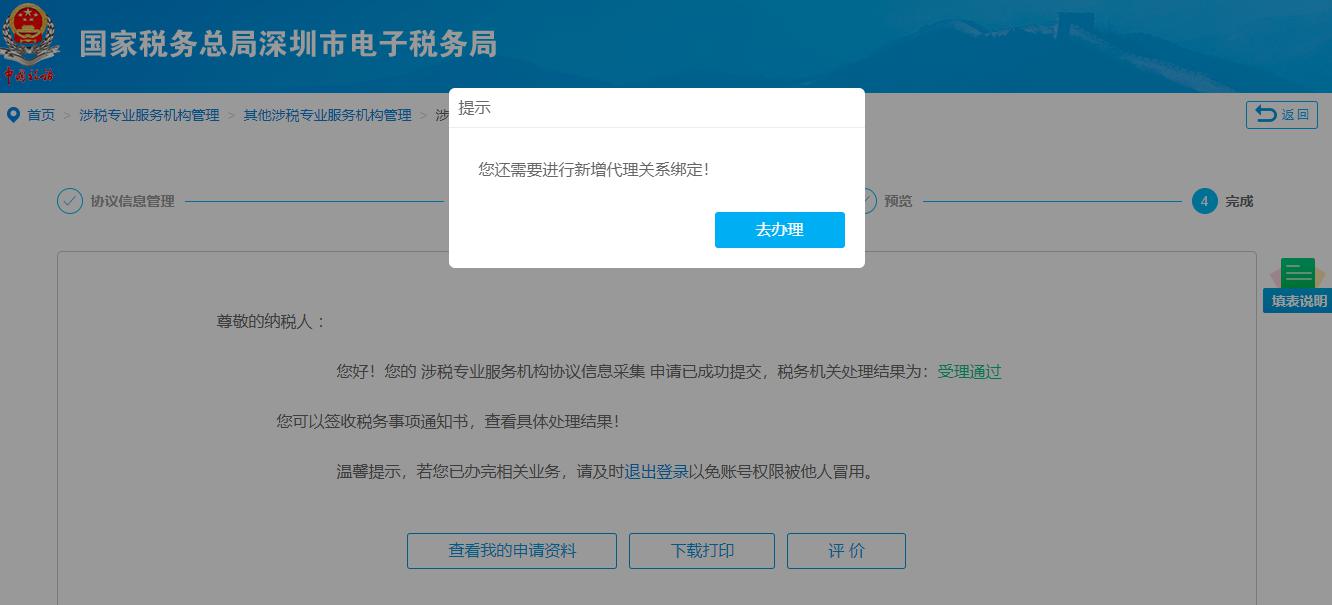
13.点击去办理,即可进入代理机构界面;

14.点击新增代理关系,选择已绑定的协议;
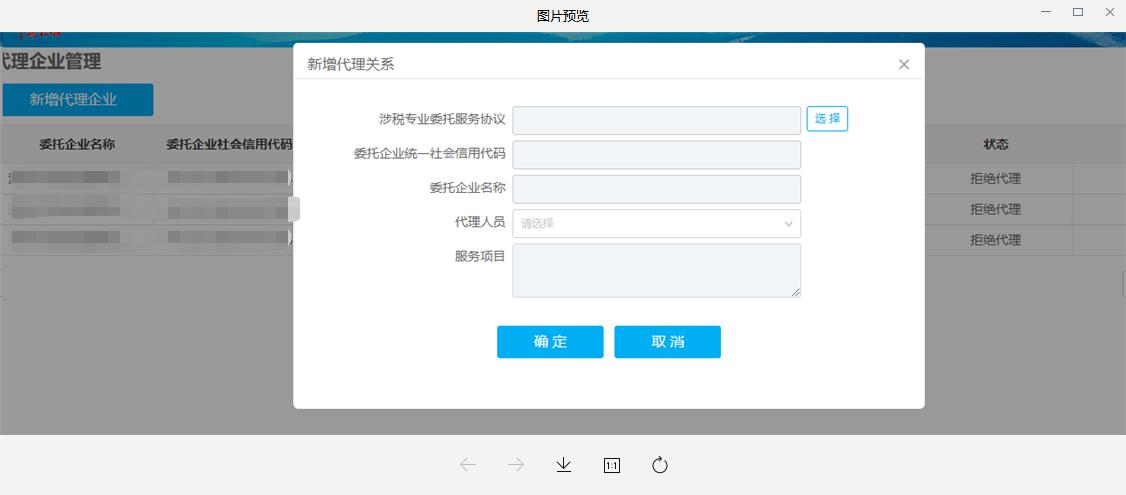
15.选择相关信息后点击确定,新增数据变更为待企业确认状态;
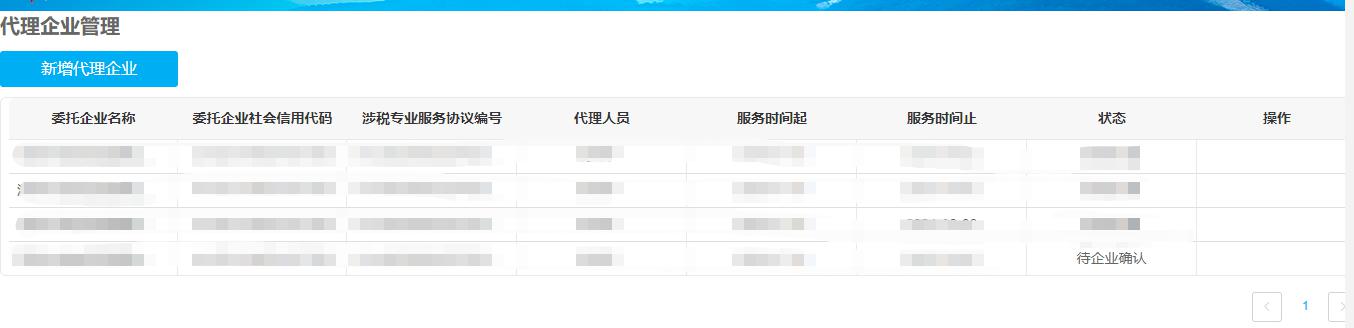
16.委托方企业拒绝申请后,状态变更为拒绝代理
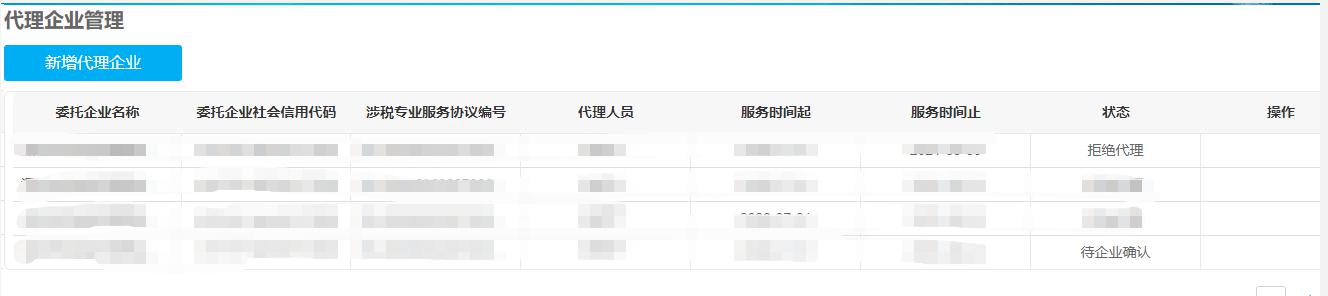
17.委托方企业统一申请后,状态变更为 “已绑定” ,绑定后可使用代理的帐号登录委托方企业,操作区域展示解除代理入口,点击解除代理,确认后即可解除成功,解除绑定后不可使委托方企业登录。
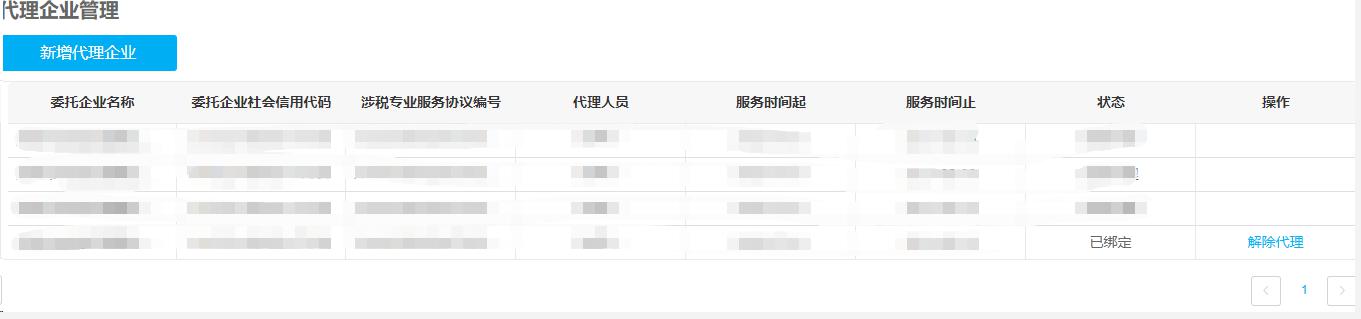
5.12.2、涉税专业服务机构管理套餐
1.业务概述
涉税专业服务机构管理套餐是指税务代理机构按照涉税专业服务实名制管理和信息采集要求,通过电子税务局向税务机关报送机构、人员、委托协议要素等信息。税务机关根据委托协议,受理税务代理机构为委托纳税人代理办税事项,并为其提供便捷办税服务。
(二)操作步骤
功能入口:【办税桌面】【我要办税】-【涉税专业服务机构管理】-【其他涉税专业服务机构管理】-【涉税专业服务机构管理套餐】
1.如果没有采集过,要先采集机构信息,操作步骤请按照《涉税专业服务机构信息采集》的操作手册;
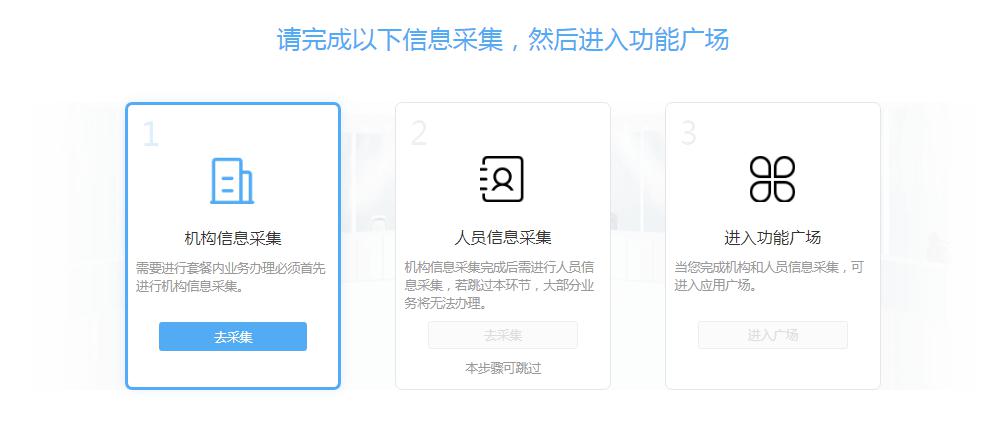
2.采集过机构信息,下面的模块可以参照所有单独模块的操作手册;
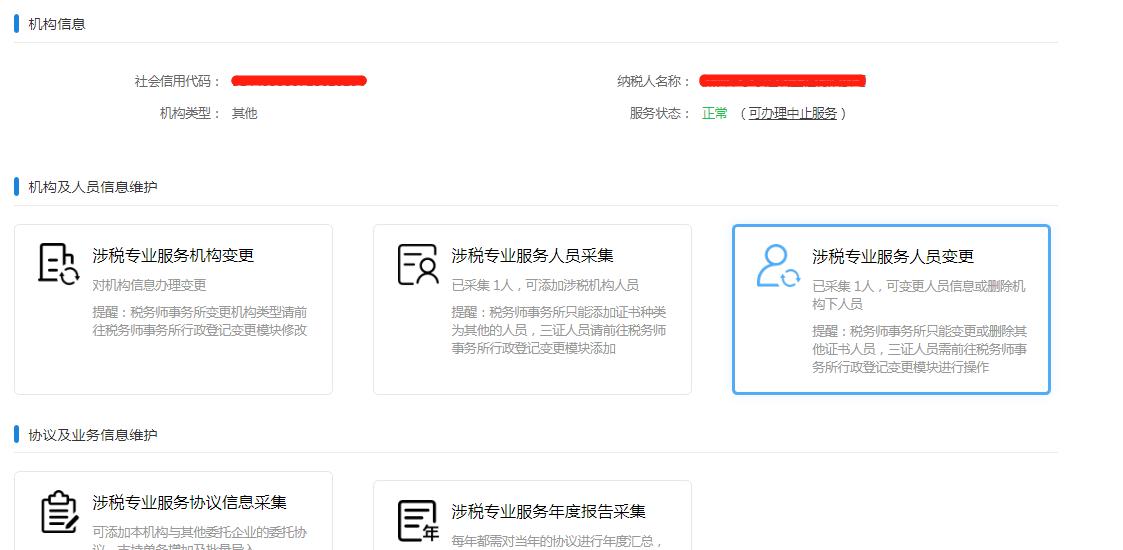
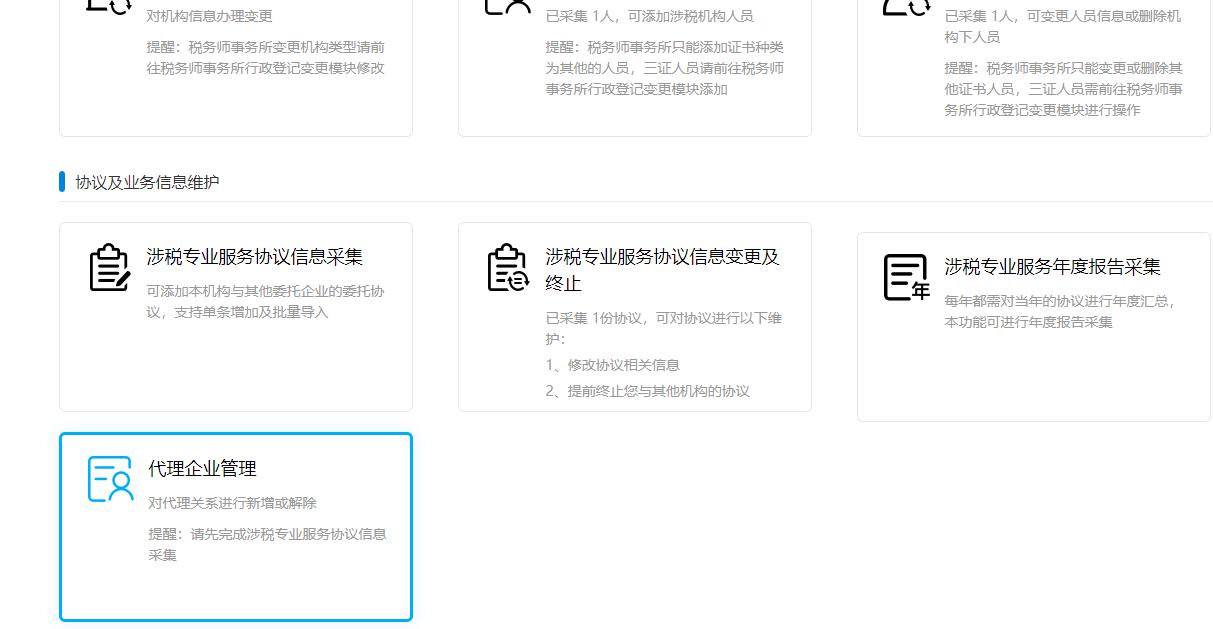
3.纳税人名称含有税务师税务或税务师事务所,会自动进入,具体操作步骤请看《税务师事务所行政登记》操作手册;
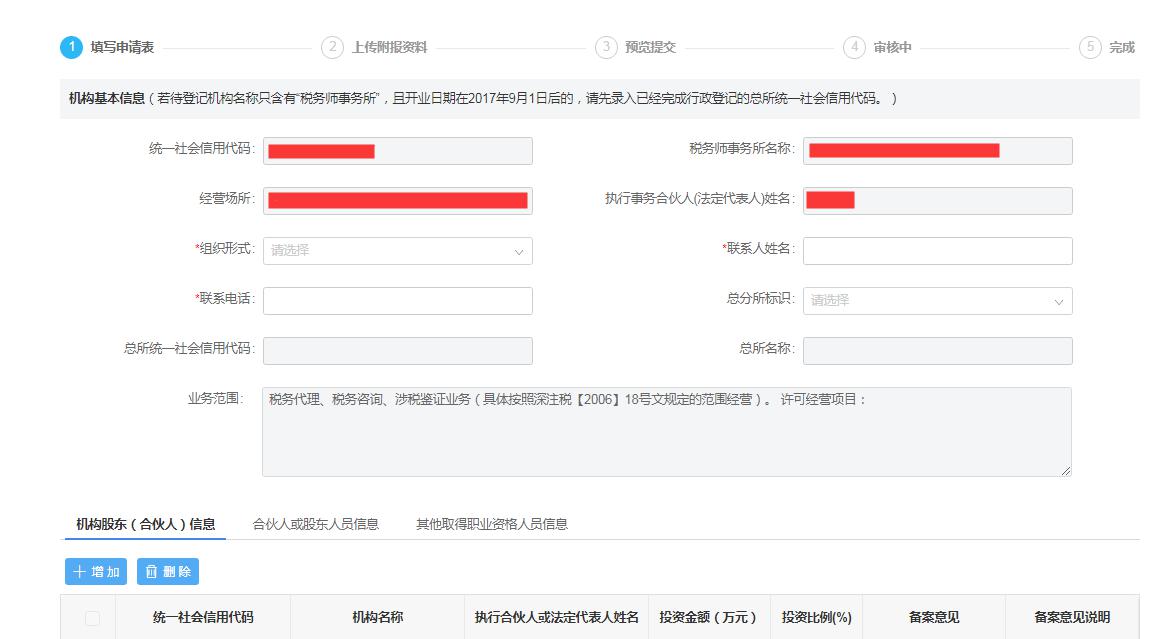
4.在纳税人已登录—税务师事务所行政登记,下面的模块可以参照所有单独模块的操作手;
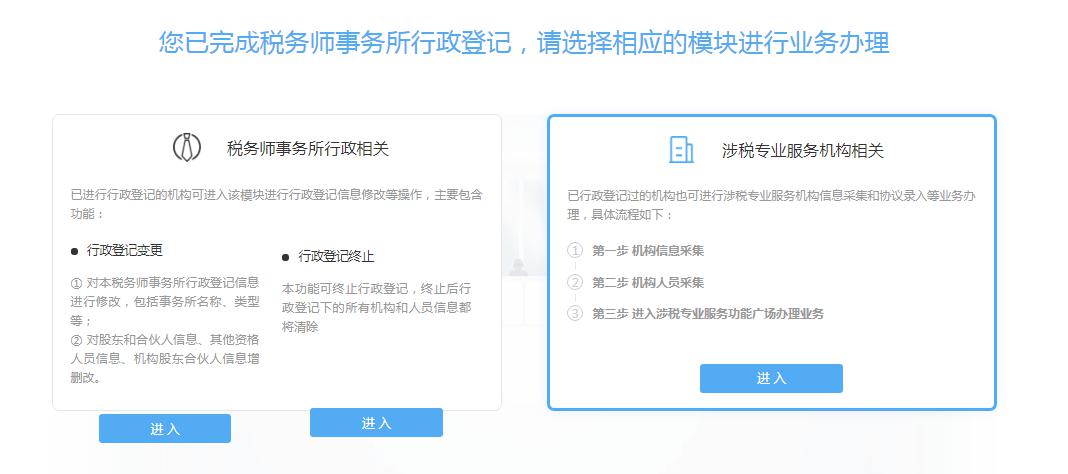
5.代理企业管理:见涉税专业服务协议信息采集模块操作手册。
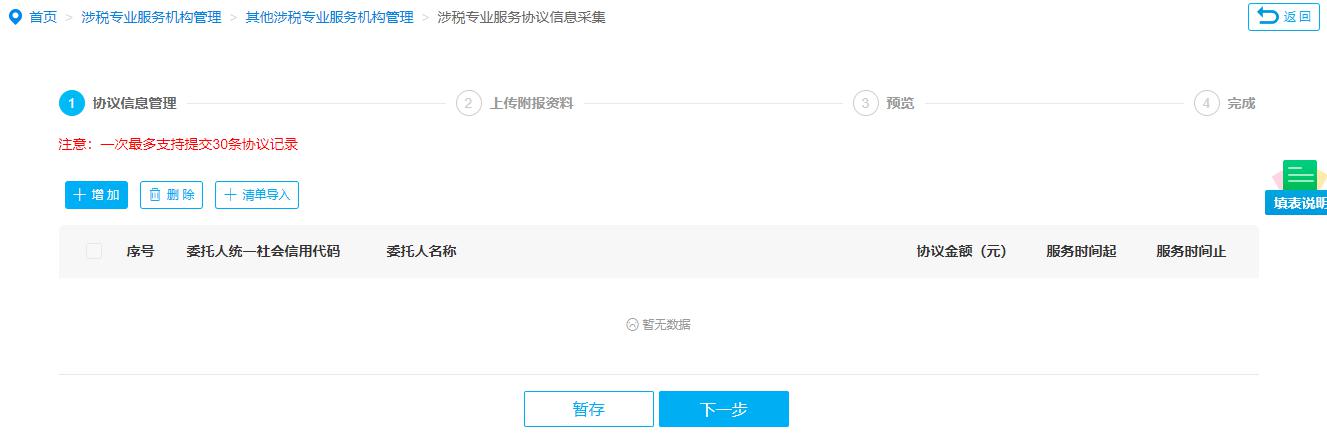
5.12.3、涉税专业服务人员基本信息采集
(一)业务概述
涉税专业服务人员信息采集,是指将已办理商事登记、从事涉税专业服务的机构纳入涉税专业服务管理体系,在开展涉税专业服务过程中,实行实名制管理,履行业务信息报送等相关义务,服从税务机关事中、事后监管和涉税专业服务信用管理,对涉税专业服务人员实名信息进行采集。 涉税专业服务机构(项目)的人员包括:法定代表人、执行事务合伙人、涉税专业服务人员、项目负责人、项目签署人、其他。
(二)前置条件
1. 已进行过涉税专业服务机构信息采集 2. 涉税专业机构服务状态为正常 3. 纳税人状态为正常
(三)操作步骤
功能入口:【办税桌面】【我要办税】-【涉税专业服务机构管理】-【其他涉税专业服务机构管理】-【涉税专业服务人员基本信息采集】
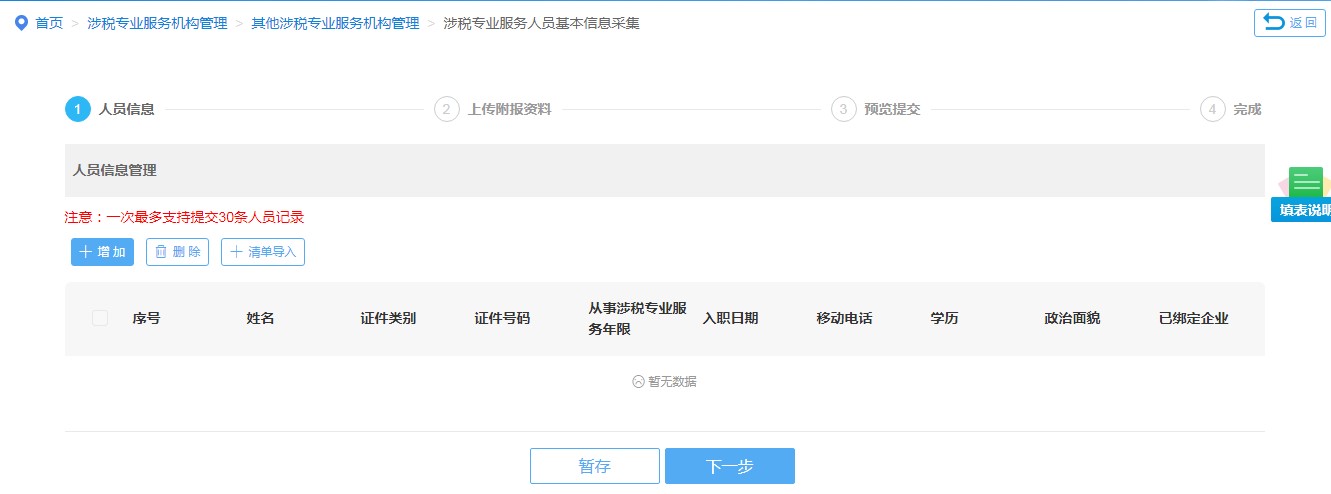
1.1【增加】按钮流程: 1)点击增加,弹出新增界面;

说明:若【证件种类】+【证件号码】在其他机构登记过,弹出是否获取内容,点击【确定】直接获取内容,点击【取消】不获取内容; 2)录入信息后,点击保存 3) 回到第一步的人员信息界面,显示该条信息,可继续增加人员信息,最多支持录入30条人员信息;
1.2 【删除】按钮流程: 1)在第一个页面,选择人员后,点击删除,进行删除人员信息,点击删除后提示:删除后不可恢复,确认删除对应记录;若未选中记录直接触发提示:请至少选择一条需要删除的人员记录;
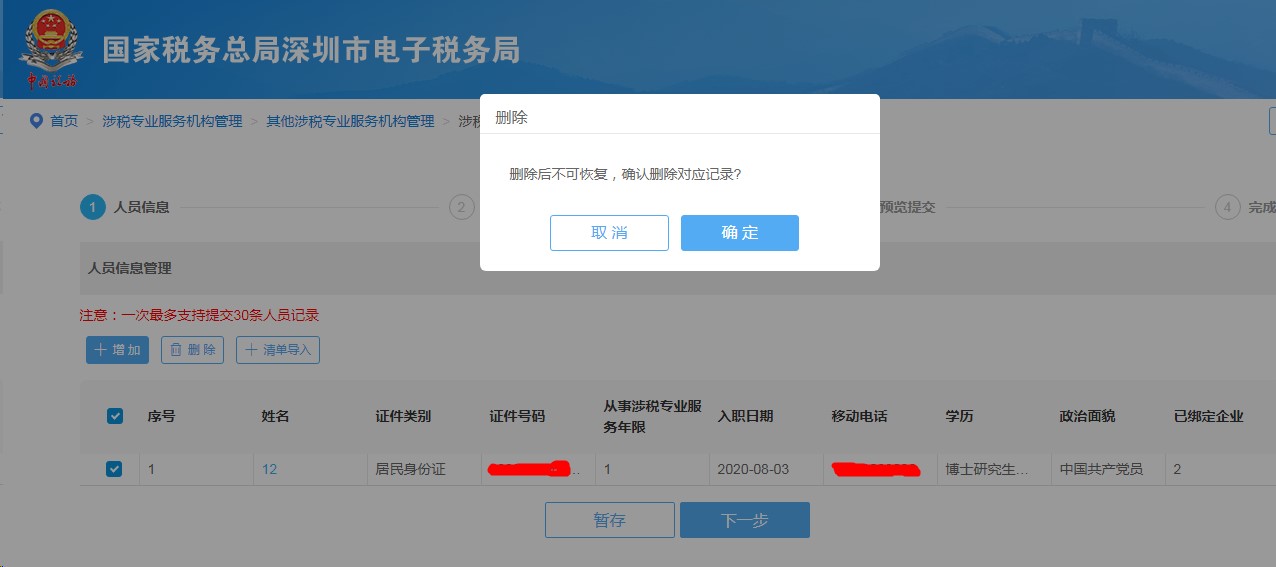
1.2 【删除】按钮流程: 1)在第一个页面,选择人员后,点击删除,进行删除人员信息,点击删除后提示:删除后不可恢复,确认删除对应记录;若未选中记录直接触发提示:请至少选择一条需要删除的人员记录;

2)点击【下载模板】,下载数据导入模板:涉税专业服务人员信息批量导入模板.xlsx; 3)点击文本框,选择导入文件,点击【导入】,系统进行如下校验和处理: ① 超过30条阻断导入 ② 存在重复数据,阻断导入 ③ 采集机构为税务师事务所,导入信息包含“三师”证书信息,阻断导入; ④ 采集机构为税务时事务所,导入信息已在其他税务师事务所采集,校验重复任职,阻断导入;
2.上传附报资料
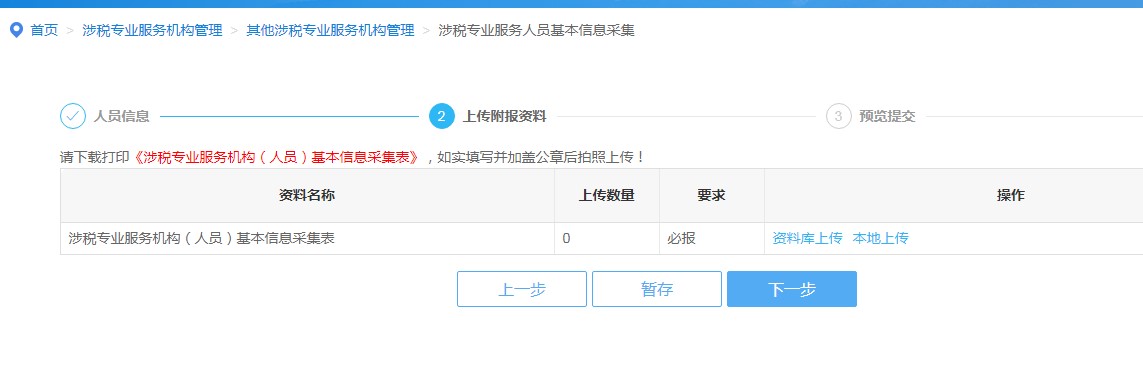
3.提交预览
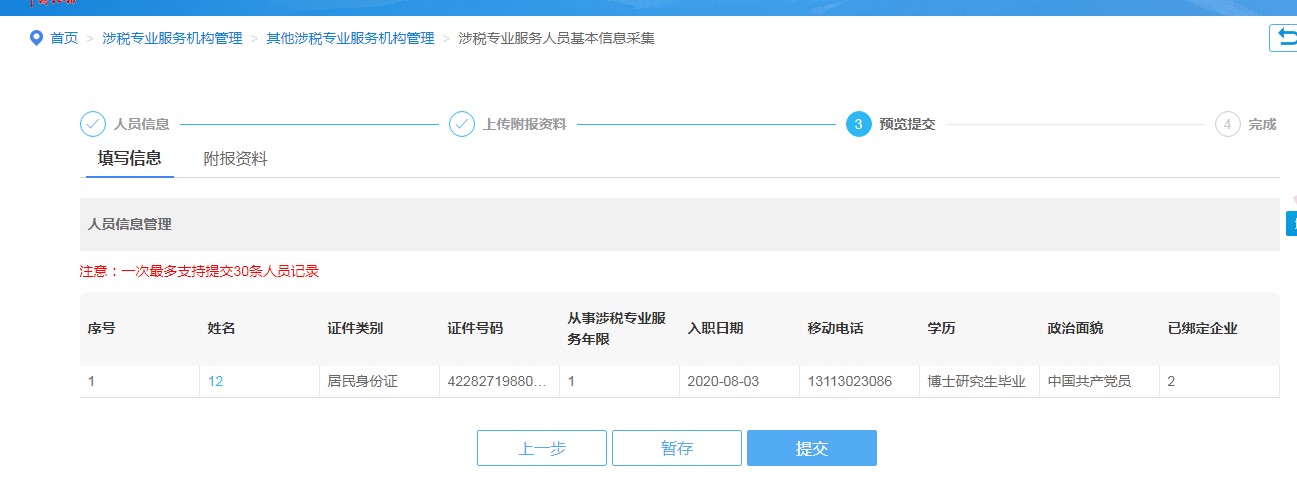
4.提交
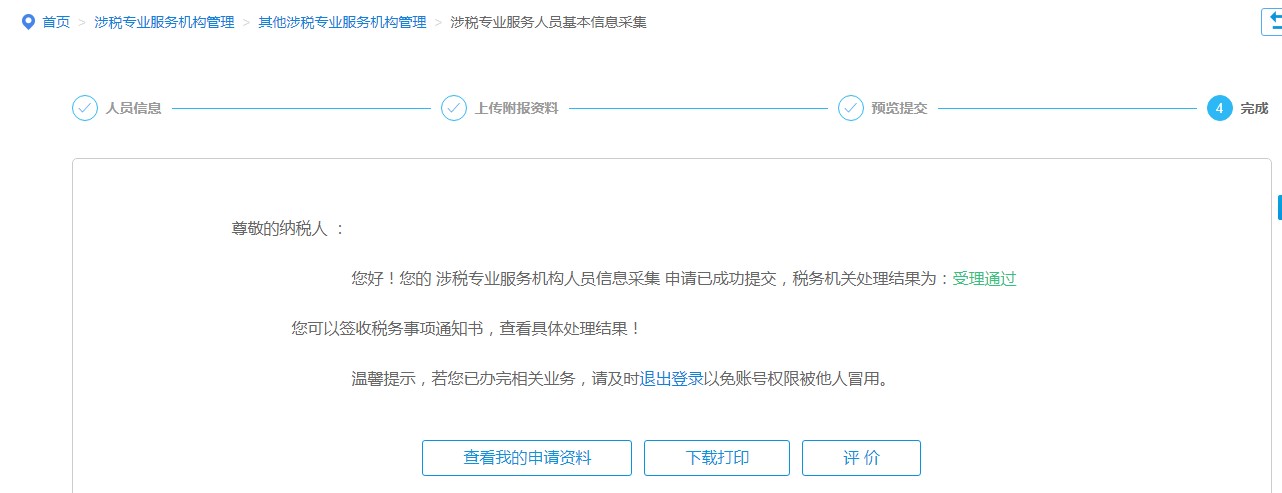
说明:提交时,若此人员(【证件种类】+【证件号码】)在此机构已经采集过,会弹出提示“涉税人员已被采集” 4.1 【查看我的申请资料】:查看提交的申请资料; 4.2 【下载打印】:下载打印基本信息采集表 4.3 【评价】:对办理情况进行评价;
5. 提交成功后,可在【网上申请文书结果查询及领取】功能进行查询

6.1 办税进度及结果信息查询
6.1.1、网上申请文书结果查询及领取
(一)功能概述
纳税人可通过该模块进行文书结果查询及领取等操作。
(二)操作流程
1.进入界面
功能入口:【我要查询】-【办税进度及结果查询】-【网上申请文书结果查询及领取】
2.查询及领取
(1)界面自动带出所有记录。 (2)申请日期自动设置,可点击日期控件进行修改。事项名称、事项类型、办理状态在下拉框中选择,点击【查询】可得到符合条件的结果。
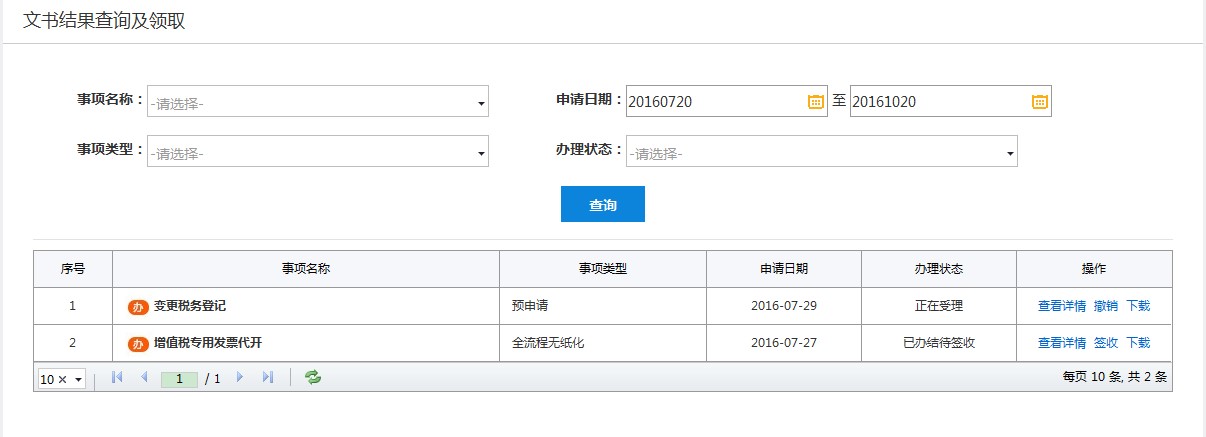
(3)点击【查看详情】,可查看该文书的详细情况——申请表、附报资料。

(4)未签收的文书事项,点击【下载】→【下载申请表】,可下载该文书。

(5)点击【签收】进入签收界面,可签收文书。点击受理结果通知书可正常下载(受理结果通知书为PDF格式)
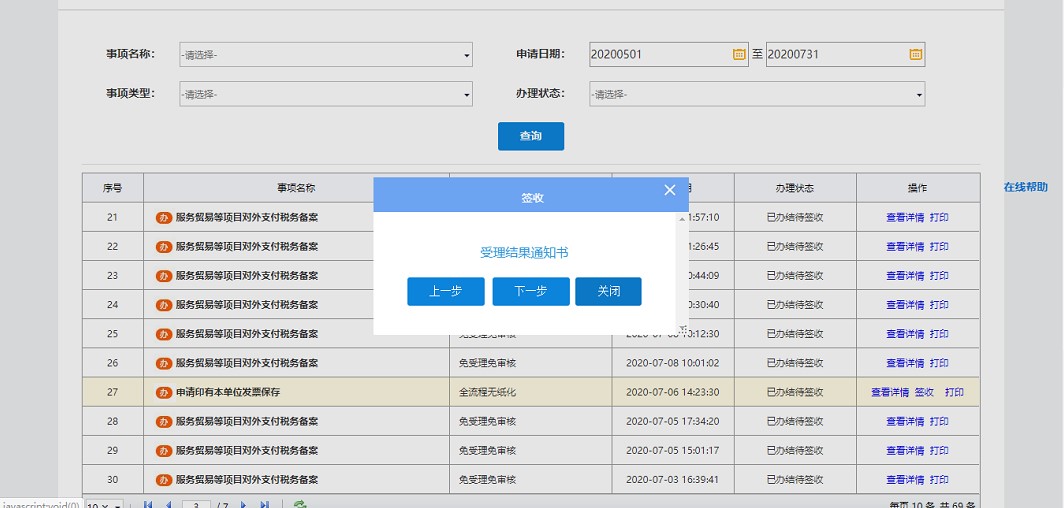
(6)签收页面点击【下一步】页面展示送达文书名称,受送达人,送达地点,受送达人签名或盖章,送达人签名或盖章,填发机关。点击【关闭】按钮签收弹窗正常关闭。跳转至签收评价页面,正确评价完继续点击【确定】提示:请您在“文书结果查询及领取”栏目中打印通知书!,签收成功办理状态为“结束”。
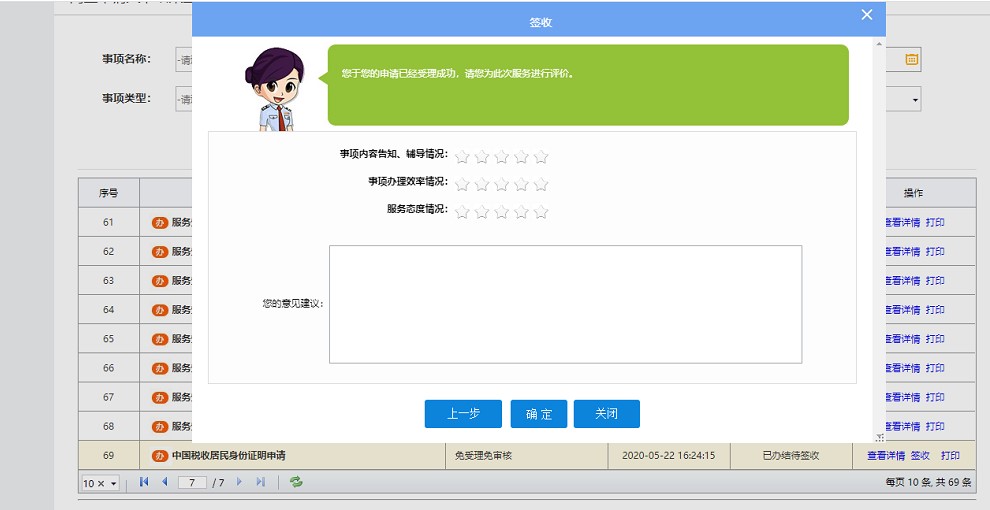
7.1.1、我的消息
7.1.1.1、纳税人待办
1.业务概述
出具给纳税人的通知书需要加盖公章,并推送纳税人端的待办提醒。
2.进入界面
功能入口: 【互动中心】—【我的消息】—【纳税人待办】

点击“查看更多”,进待待办事项列表,点击某项事项查看 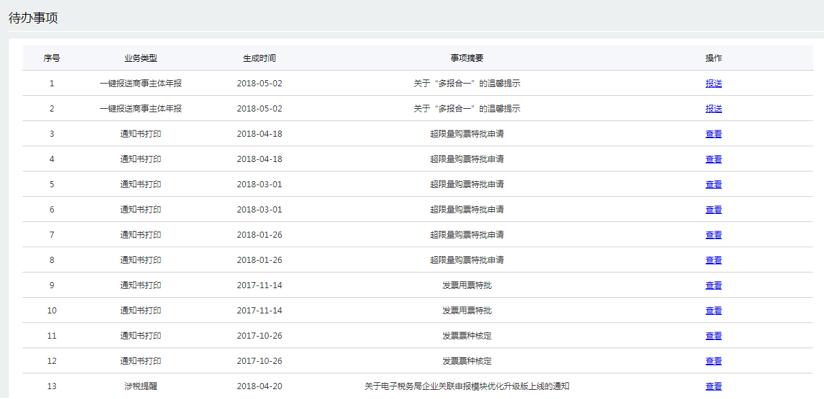
7.1.1.2 提示提醒
1.业务概述
在电子税务局把审核通过的风险信息显示给纳税人查看或反馈。
2.进入界面
功能入口: 【互动中心】—【我的消息】—【提示提醒】
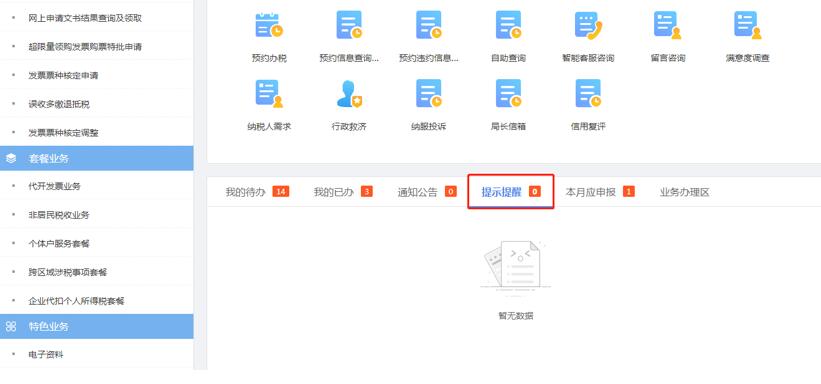
7.1.2、预约办税
7.1.2.1、预约办税优化版
1.业务概述
落实总局“两个减负”、优化主管税务机关工作的要求,切实减轻纳税人不必要的办税负担,有效减轻基层税务机关额外的工作负担,防止和解决办税排队拥挤问题,深圳市国家税务局计划在已实现的预约办税服务的基础上,进一步优化预约办税的实现方式、扩大“预约办税”的服务范围,进一步落实征管体制改革精神,提高税务部门的工作效率和服务质量,不断提升纳税人的满意度和遵从度。
2.进入界面
功能入口: 【互动中心】—【预约办税】—【预约办税优化版】
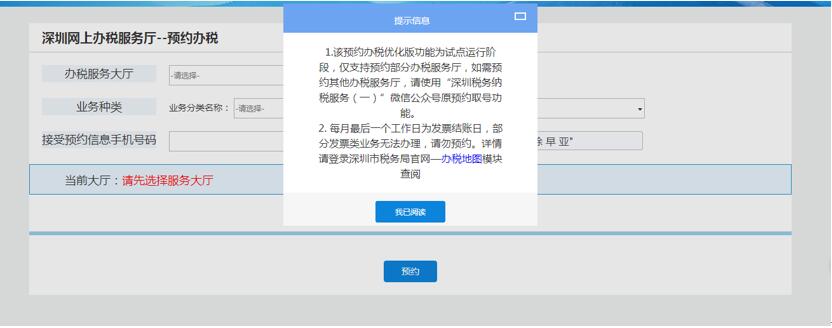
进入预约页面,选择和输入必录项和需预约的时间,点击“预约”按钮
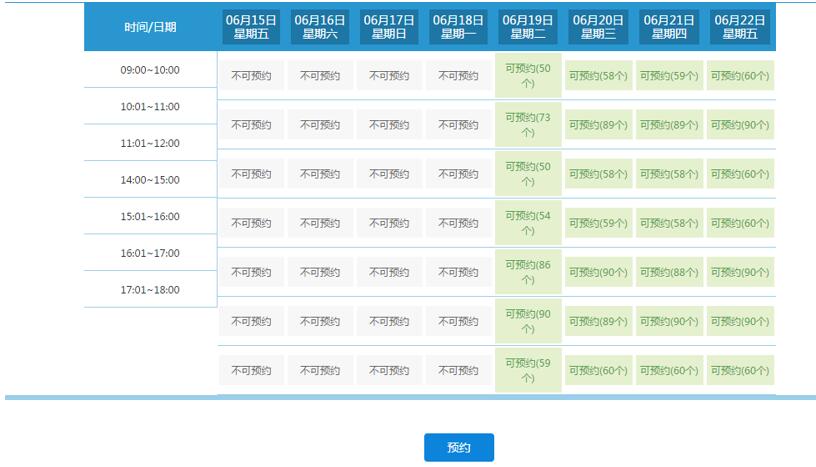
7.1.2.2、预约信息查询与取消
1.业务概述
在电子税务局预约信息查询与取消。
2.进入界面
功能入口: 【互动中心】—【预约办税】—【预约信息查询与取消】
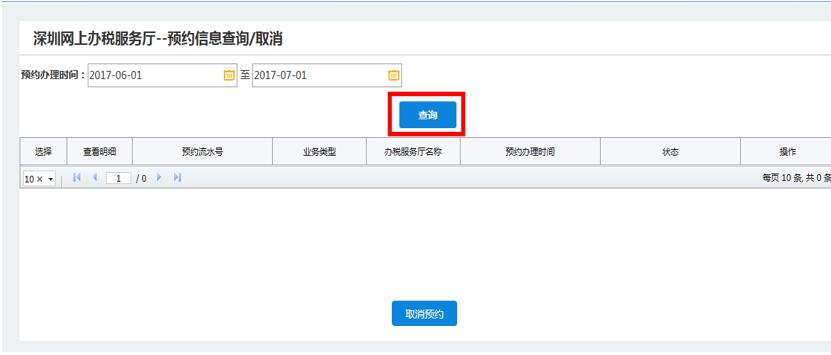
当日及以前日期的预约不可取消;次日及以后日期的预约信息,可点击“取消预约”操作;
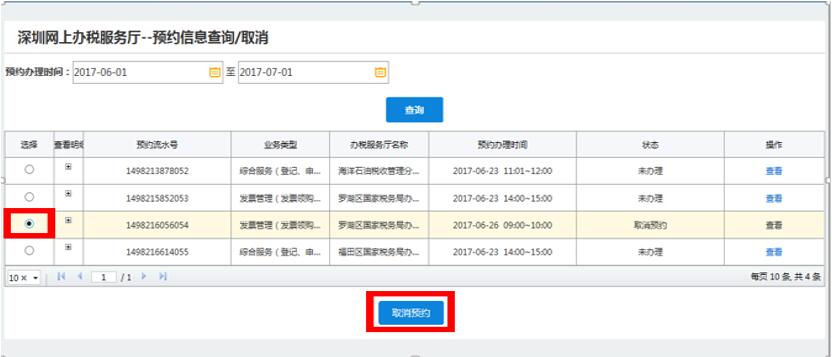
点击“查看明细 ”下方的“+”按钮,可查看到已预约的纳税人识别号(身份证号)信息;
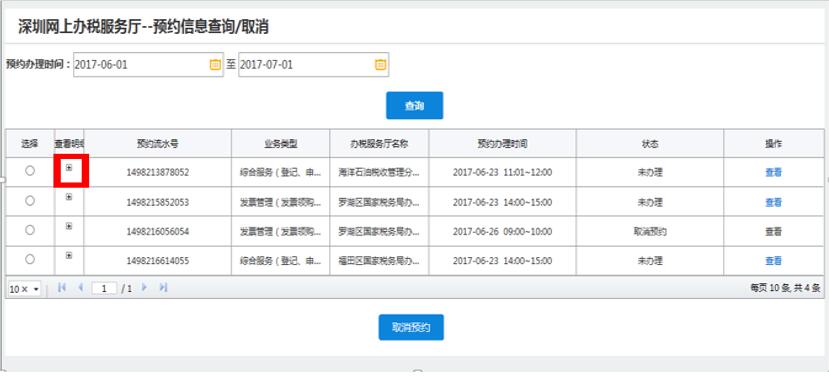
点击“查看”操作,可查看未进行取消预约操作的已预约明细信息,已取消的预约无法进行查看操作。
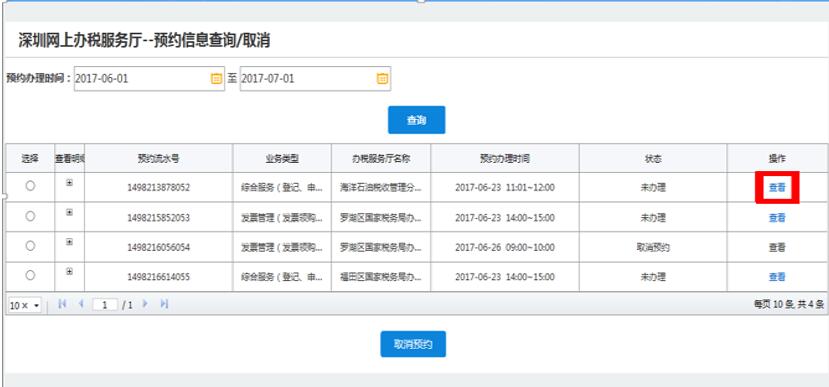
7.1.2.3、预约违约信息查询
1.业务概述
在电子税务局预约信息查询与取消。
2.进入界面
功能入口: 【互动中心】—【预约办税】—【预约违约信息查询】
如半年内3次预约未办理,将纳入预约办税违约名单,自最后一次违约起3个月内,将无法享受预约办税服务,须前往办税服务厅现场取号或通过深圳市电子税务局办理相关业务。
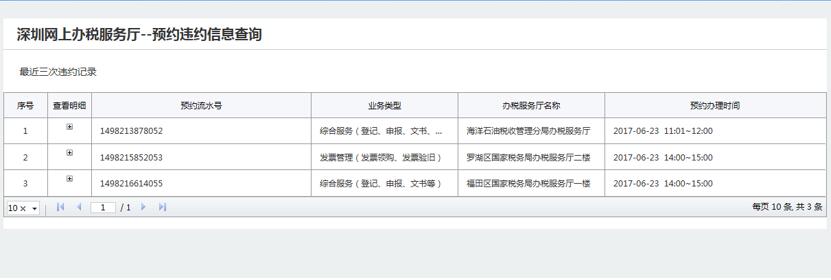
点击“查看明细 ”下方的“+”按钮,可查看到已预约的纳税人识别号(身份证号)信息;
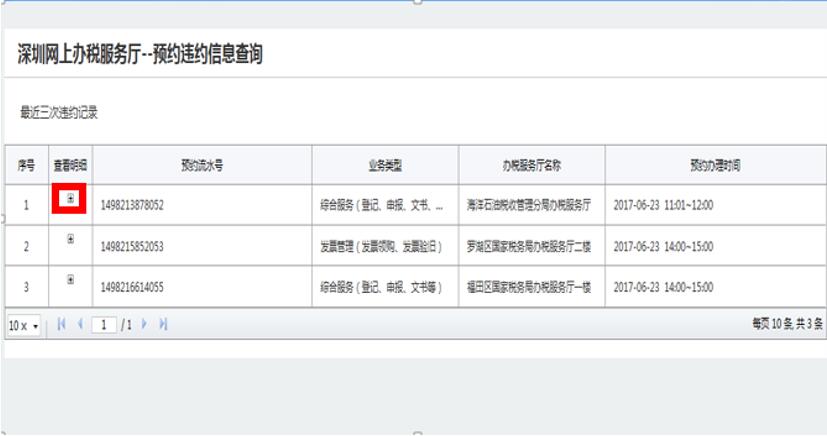
7.1.3、在线交互
7.1.3.1、自主查询
功能入口:【互动中心】—【在线交互】—【自助查询】
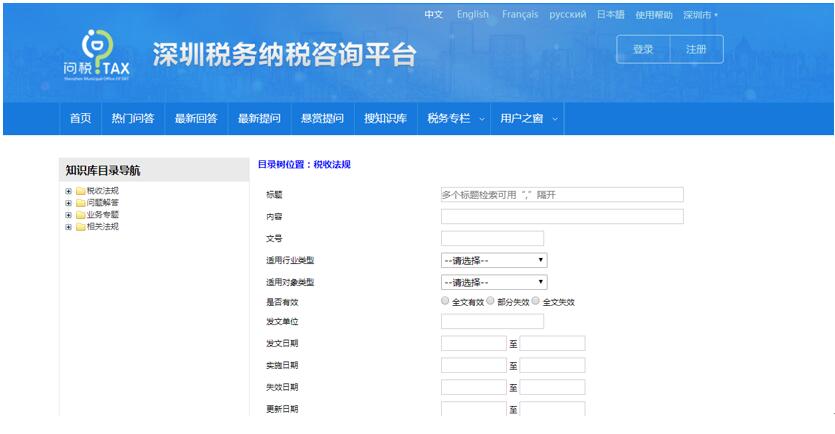
7.1.3.2、智能客服咨询
功能入口:【互动中心】—【在线交互】—【智能客服咨询】
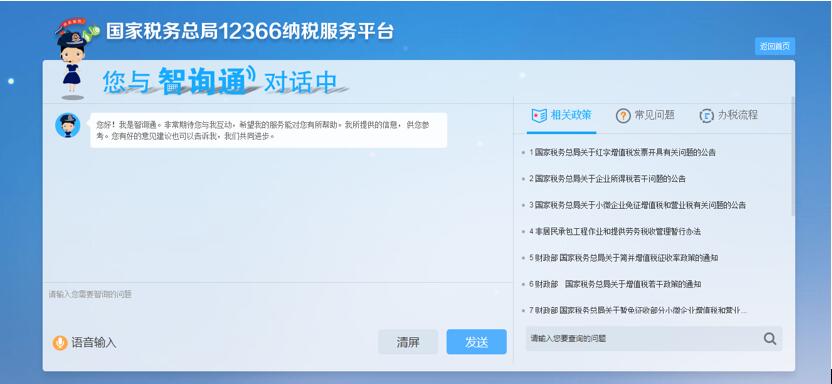
7.1.3.3、人工咨询解答
功能入口:【互动中心】—【在线交互】—【人工咨询解答】
7.1.3.4、留言咨询
功能入口:【互动中心】—【在线交互】—【留言咨询】
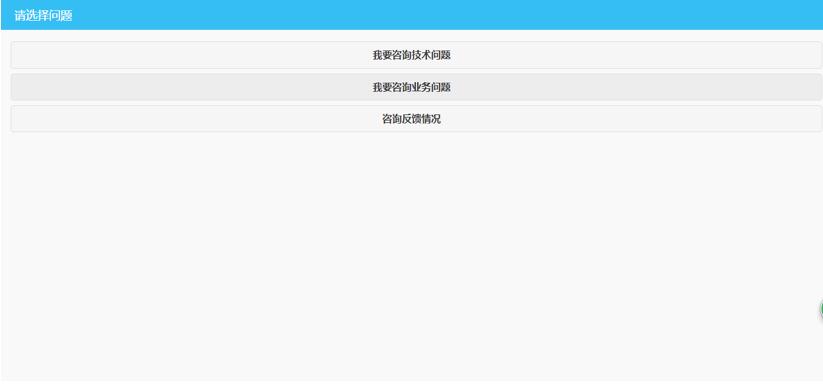
7.1.4、纳税人满意度调查
7.1.4.1、纳税人满意度调查
功能入口:【互动中心】—【在线交互】—【纳税人满意度调查】
7.1.5、纳税人需求
7.1.5.1、纳税人需求
功能入口:【互动中心】—【纳税人需求】—【纳税人需求】
7.1.6、权益保护
7.1.6.1、行政救济
功能入口:【互动中心】—【权益保护】—【行政救济】
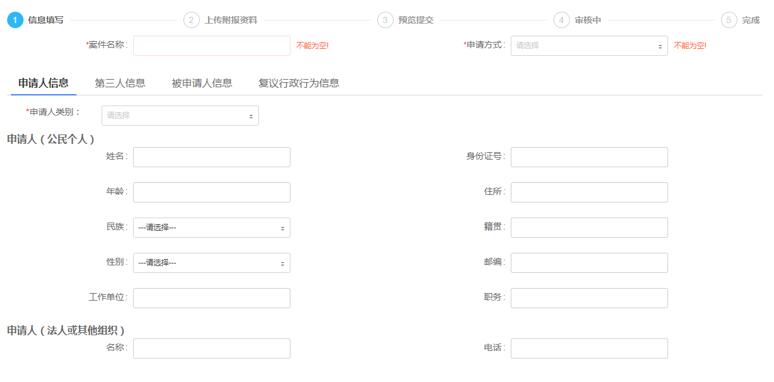
7.1.6.2、纳服投诉
功能入口:【互动中心】—【权益保护】—【纳服投诉】
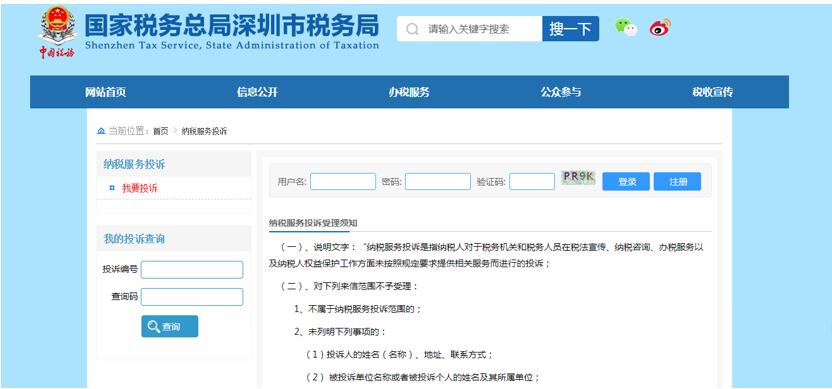
7.1.6.3、违法举报
功能入口:【互动中心】—【权益保护】—【违法举报】
7.1.6.4、局长信箱
功能入口:【互动中心】—【权益保护】—【局长信箱】
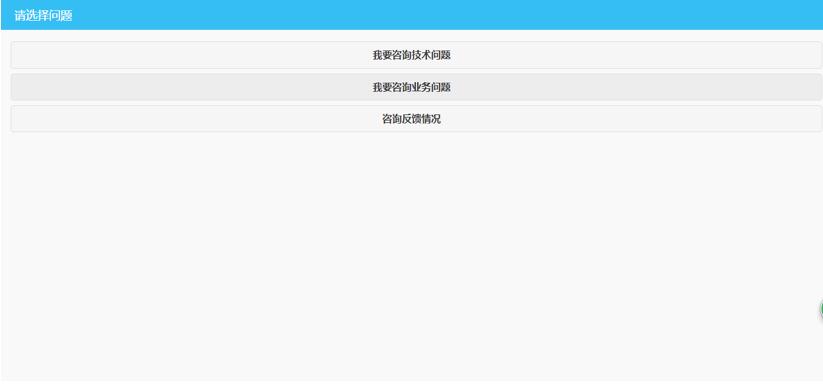
7.1.6.5、信用复评
功能入口:【互动中心】—【权益保护】—【信用复评】
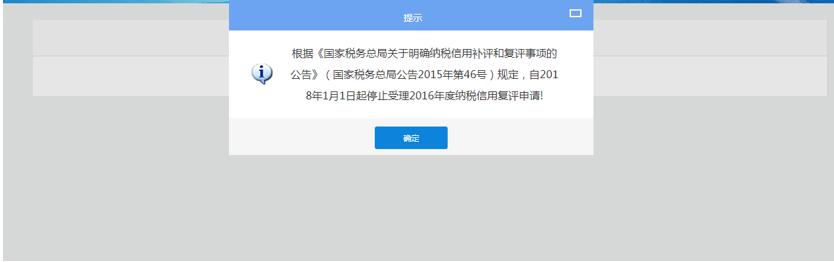
8、个性化办税
8.1、常用功能
(一)业务概述
纳税人可针对操作习惯,将常用的菜单添加至常用功能处,进行业务操作时方便快捷定位功能。
(二)操作步骤
登陆电子税务局-常用功能
1.功能菜单定位 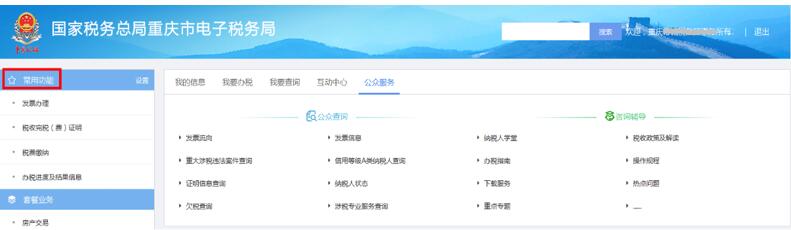
2.打开 【设置】按钮,右侧会显示 选择快捷菜单 功能 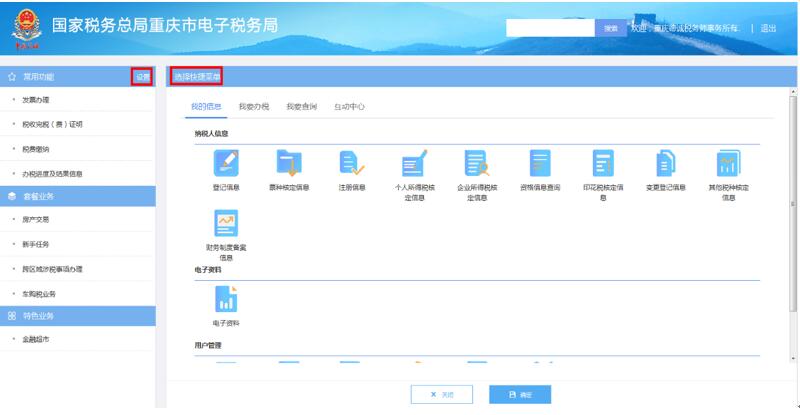
3.选择所需常用功能,点击确定按钮,添加常用功能成功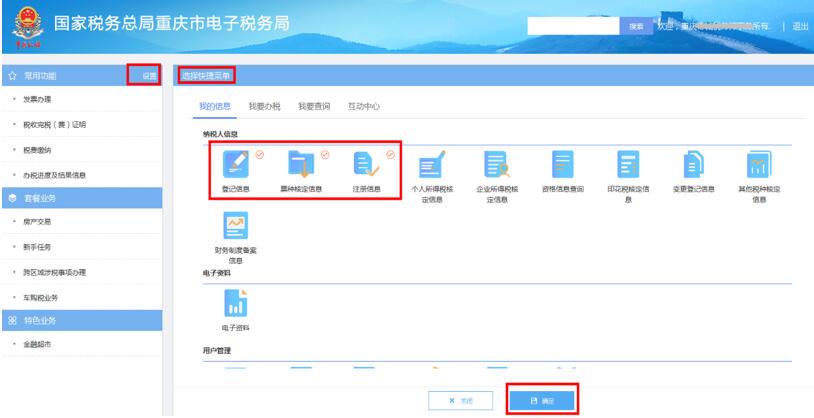
4.添加成功后,在左侧 常用功能处 可查看添加成功的功能。
注意事项:选中所需常用功能后,该功能的右上角会出现☑符号,表示选中该功能。
8.2、套餐业务
业务概述
通过对纳税人具体涉税业务办理场景和办理业务特点 的分析,将部分业务场景归类,实现多个业务打包组成关 联业务组合套餐, 方便纳税人一次性办结多个相关联业务。
8.2.1、代开发票业务
(一)业务概述
集成代开发票相关业务的所有功能链接
(二)操作步骤
1.功能菜单定位 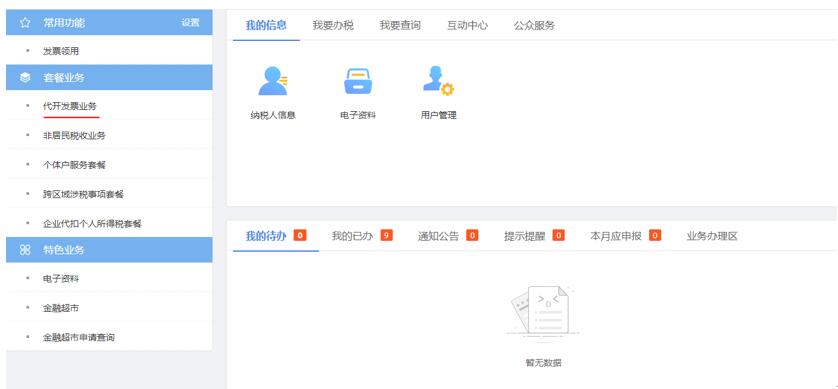
2.打开【代开发票业务】 功能,可看到界面如下: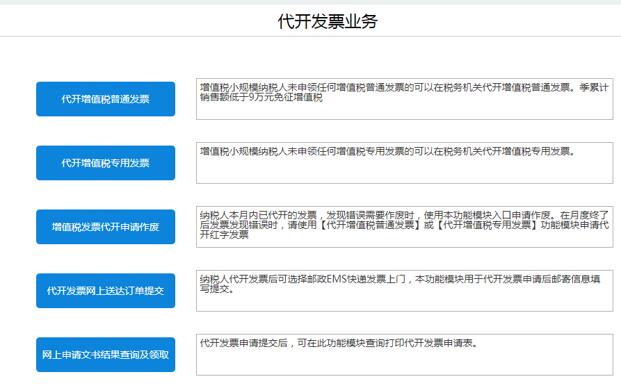
8.2.2、非居民税收业务
(一)业务概述
集成非居民税收业务相关业务的所有功能链接
(二)操作步骤
1.功能菜单定位 
2.打开【非居民税收业务】 功能,可看到界面如下: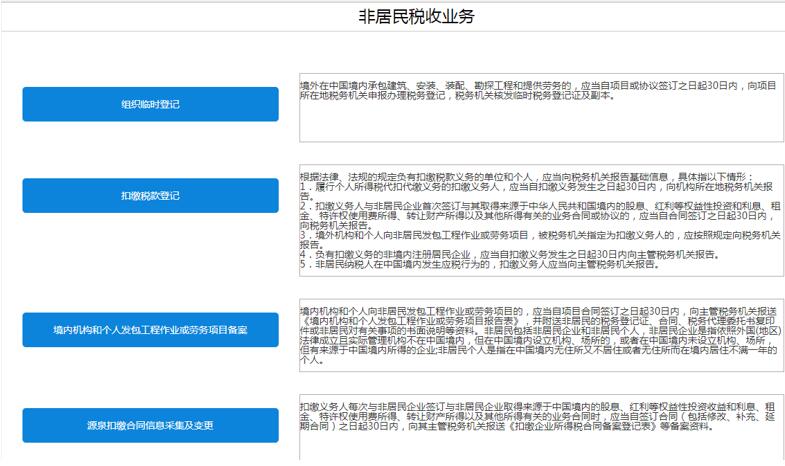
8.2.3、个体户服务套餐
(一)业务概述
集成个体户服务业务相关业务的所有功能链接
(二)操作步骤
1.功能菜单定位 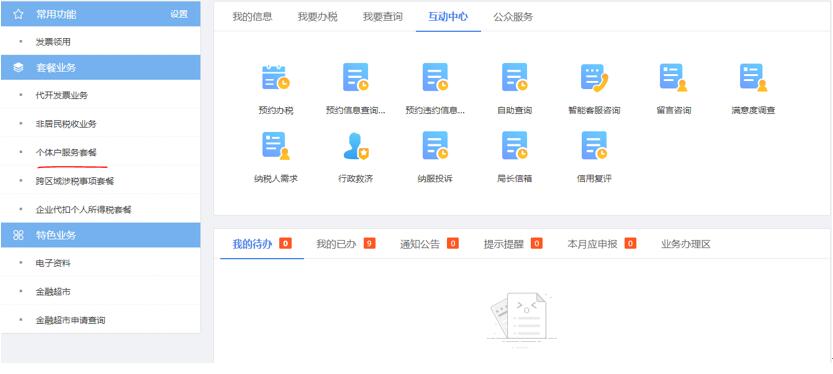
2.打开【个体户服务套餐】 功能,可看到界面如下: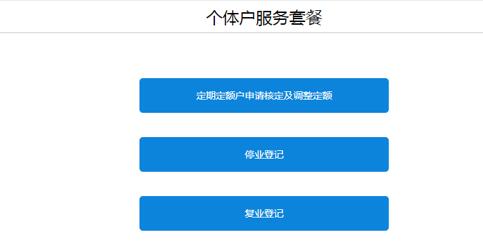
8.2.4、区域涉税事项套餐
(一)业务概述
集成区域涉税事项相关业务的所有功能链接
(二)操作步骤
1.功能菜单定位 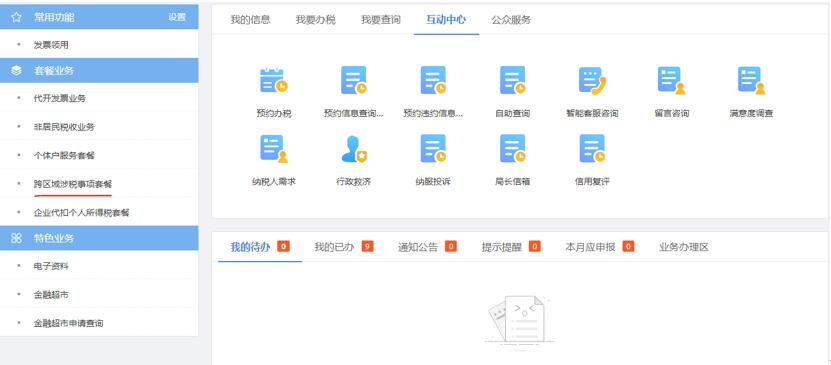
2.打开【跨区域涉税事项套餐】 功能,可看到界面如下: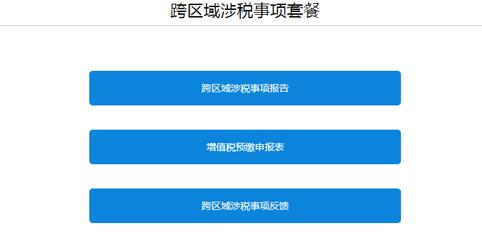
8.2.5、企业代扣个人所得税套餐
(一)业务概述
集成企业代扣个人所得税相关业务的所有功能链接
(二)操作步骤
1.功能菜单定位 
2.打开【企业代扣个人所得税套餐】 功能,可看到界面如下:
8.3.1、电子资料
(一)业务概述
可以查询、新增、删除电子资料库的的附件资料。
(二)操作流程
1.功能菜单定位 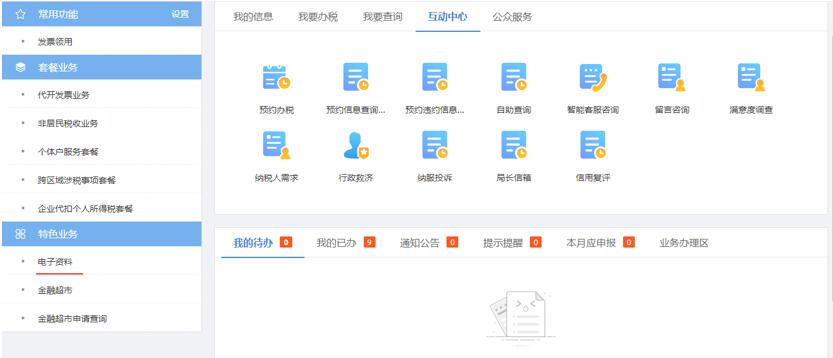
2.打开【代开发票业务】 功能,可看到界面如下: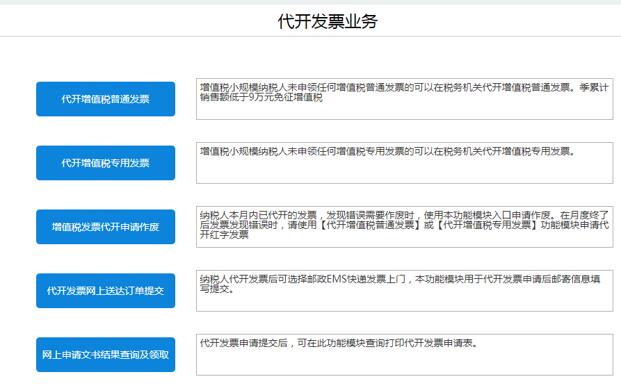
8.3.2、非居民税收业务
(一)业务概述
为进一步优化纳税服务,解决小微企业融资难问题,更好地贯彻落实《国家税务局 地方税务局合作规范(2.0版)》(税总发〔2015〕159号印发)以及《国家税务总局关于进一步拓展“银税互动”活动的意见》(税总发〔2015〕156号)、国家税务总局 中国银行业监督管理委员会关于进一步推动“银税互动”工作的通知(税总发〔2017〕56号) 精神,推动银行和税务之间深入合作,大幅提升纳税服务能力,助力小微企业发展,特提出本需求。
(二)操作流程
1.功能菜单定位 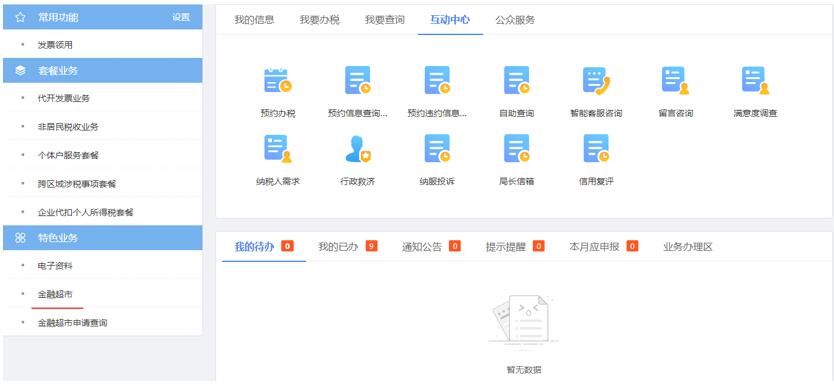
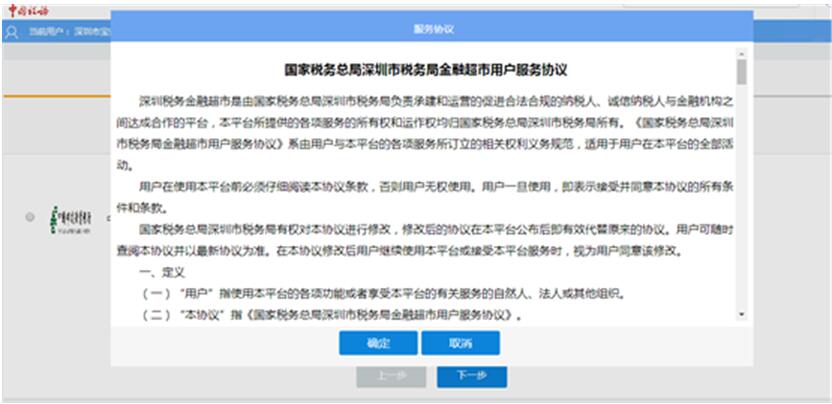
2.阅读服务协议,勾选同意《国家税务总局深圳市税务局金融超市用户服务协议》点击“确定”
3.选择银行,点击“下一步”
4.产品了解,点击“下一步”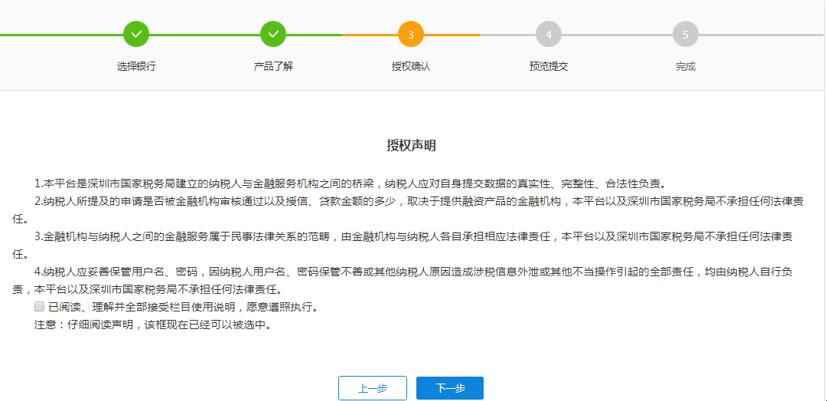
5.阅读授权声明,勾选“已阅读、理解并全部接受栏目使用说明,愿意遵照执行”,点击“下一步”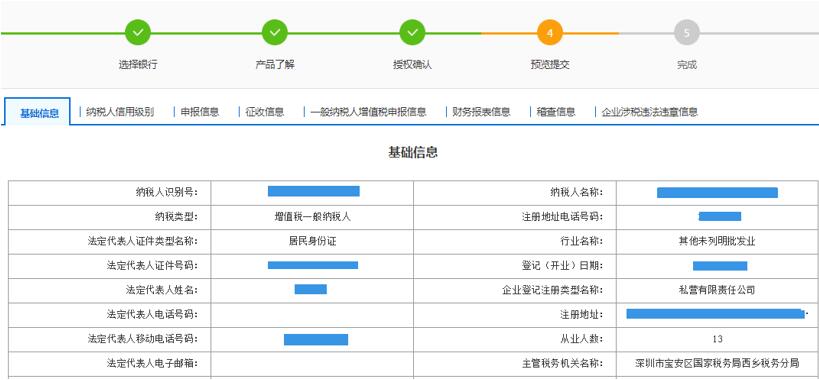
6.点击提交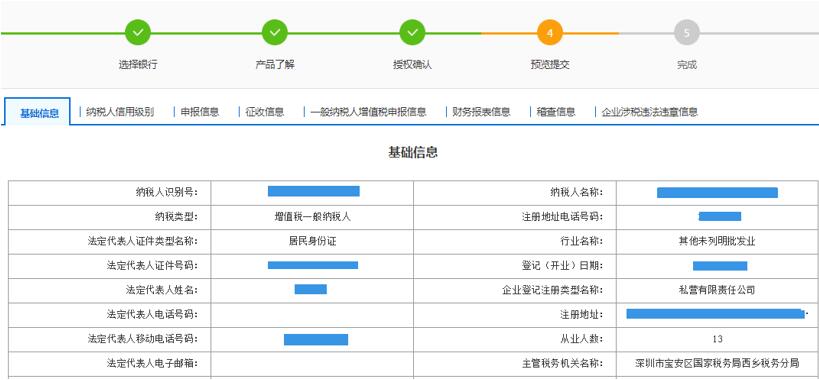
7.点击发送验证码,输入验证码,点击提交
8.3.3、金融超市申请查询
(一)业务概述
金融超市申请查询
(二)操作步骤
1.功能菜单定位 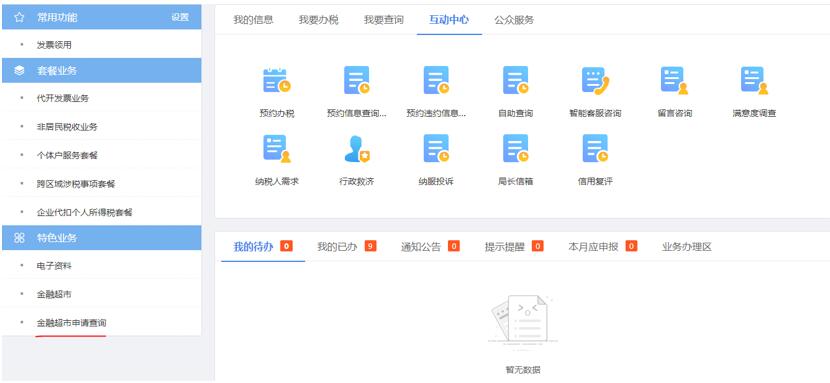
9.1、通知公告
9.1.1、面对疫情纳税人办理延期申报、延期缴纳税款的指引 官方指南来啦!
根据总局《关于充分发挥税收职能作用 助力打赢疫情防控阻击战若干措施的通知》(税总发〔2020〕14号)中关于依法延长申报纳税期限和依法办理延期缴纳税款的相关措施,为了保障公众健康,减少“面对面”接触办税,现将线上办理延期申报、延期缴纳税款的攻略展示给大家。
但您知道吗?延期申报≠延期缴纳税款哦!
延期申报不等同于延期缴纳税款,为了让大家更快速地掌握此攻略,先给大家区分一下这两个锦囊妙计适合在什么情况下使用,大家可以根据自己的情况进行选择,那我们先来看看延期申报。
延期申报,是指您在法定申报纳税期内申报确有困难而申请延期申报,但是延期申请通过后也必须按规定在法定纳税期内预缴税款,在经核准延长的申报期内办理税款结算。
延期缴纳税款,是指您有特殊困难,不能按期缴纳税款的,经省、自治区、直辖市税务局批准,可以延期缴纳税款,但是最长不得超过三个月。也就是说您要在法定申报纳税期内先进行申报,然后申请延期缴纳税款,但是要在期限内完成延期的税款缴款哦!
说了那么多到底如何使用呢,接下来详细地介绍给大家,拿起小本本记好了呦~
延期申报
“在延长2月份申报纳税期限的基础上(延至2月24日),对受疫情影响办理申报仍有困难的纳税人,可依法申请进一步延期。疫情严重地区,对缴纳车辆购置税等按次申报纳税的纳税人、扣缴义务人,因疫情原因不能按规定期限办理纳税申报的,可以延期办理。”(总局《关于充分发挥税收职能作用 助力打赢疫情防控阻击战若干措施的通知》(税总发〔2020〕14号))
疫情影响莫慌张,先看条件再选择,适合自己最重要
一.办理条件
首先我们要先看自己是否符合延期申报的条件,那么什么情况下是可以延期申报的呢?
根据《中华人民共和国税收征收管理法》第二十七条和《中华人民共和国税收征收管理法实施细则》第三十七条第一款规定,纳税人、扣缴义务人按照规定的期限办理纳税申报或者报送代扣代缴、代收代缴税款报告表确有困难,需要延期的,应当在规定的期限内向税务机关提出书面延期申请,经税务机关核准,在核准的期限内办理。经核准延期办理前款规定的申报、报送事项的,应当在纳税期内按照上期实际缴纳的税额或者税务机关核定的税额预缴税款,并在核准的延期内办理税款结算。纳税人经核准延期办理纳税申报的,其财务会计报表报送期限可以顺延。
条件符合不冲动,材料齐全办理快
二.办理材料

万事俱备只欠提交,现场线上皆可选
三.办理地点
可通过办税服务厅(场所)、电子税务局办理。特殊时期建议采取“非必要,不进厅”的方式,优先选用在线渠道办理。深圳市税务局电子税务局支持在线办理延期申报。网址:https://etax.shenzhen.chinatax.gov.cn
操作流程如下:
1.进入界面
功能入口:【办税桌面】-【我要办税】-【税务行政许可】-【对纳税人延期申报的核准】
2.填写申请表
(1)界面自动带出纳税人基本信息和税费种信息。
(2)点击日期控件选择申请延期申报期限。
(3)点击【下一步】,转到上传附报资料界面。
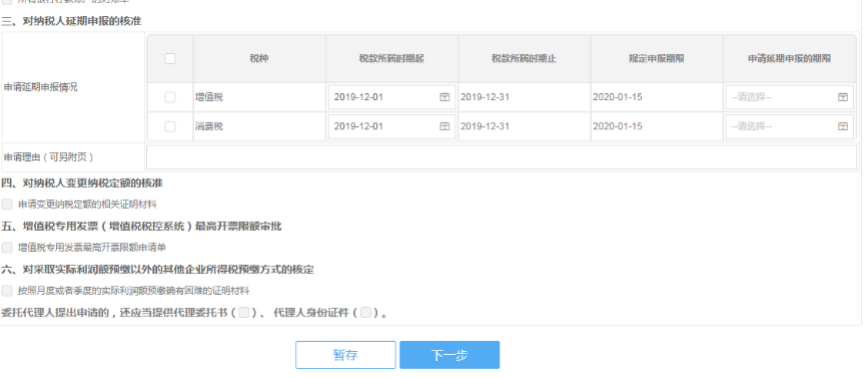
3.上传附报资料
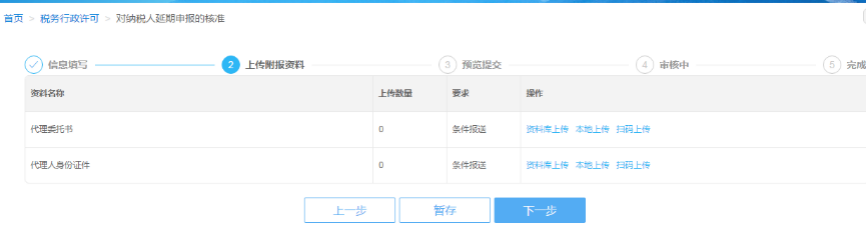
页面中会显示必报和条件报送的附报资料项。要求必报的附报资料必须上传,条件报送的附报资料可选择不上传。
4.预览提交
预览提交界面可预览【申请表】和【附报资料】。
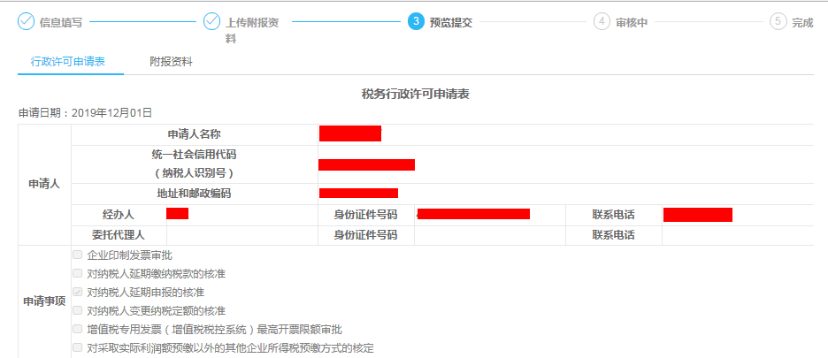
进入预览提交界面,可预览税务行政许可申请表。点击【附报资料】,可预览附报资料。点击【提交】,转到审核中页面。
5.审核
5.1审核页面点击【撤销申请】撤销已提交的对纳税人延期申报的核准申请,撤销后可以重新发起;
5.2点击【查看我的申请资料】能正确显示已填写对纳税人延期申报的核准申请资料。
5.3完成提交后,待税务人员审核,纳税人可在【网上申请文书结果查询及领取】功能查询业务办理进度
四.办结期限
自受理税务行政许可申请之日起 10 个工作日内作出税务行政许可决定;10个工作日内不能作出决定的,经本税务机关负责人批准,可以延长 5 个工作日。法律、法规另有规定的,依照其规定。
五、注意事项
受新冠肺炎疫情影响到2月28日仍无法办理纳税申报或延期申报的纳税人,最迟在政府宣布疫情防控解除之日起10个工作日内补办延期申报手续并同时办理纳税申报。税务机关依法对其不加收税款滞纳金、不给予行政处罚、不调整纳税信用评价、不认定为非正常户。 纳税人可通过深圳市电子税务局(“办税桌面”-“我要办税”-“税务行政许可”-“对纳税人延期申报的核准”)补办延期申报手续,同时填写受疫情影响的正当理由(纳税人对其真实性负责),无需另外向税务机关书面说明正当理由。
(《国家税务总局关于进一步延长2020年2月份纳税申报期限有关事项的通知》(税总函〔2020〕27号)、《国家税务总局深圳市税务局关于进一步延长2020年2月份纳税申报期限有关事项的通告》)
温馨提示:电子税务局个人所得税延期申报功能正在建设中,敬请期待。
延期缴纳税款
“对受疫情影响生产经营发生严重困难的企业特别是小微企业,税务机关要依法及时核准其延期缴纳税款申请,积极帮助企业缓解资金压力。” (总局《关于充分发挥税收职能作用 助力打赢疫情防控阻击战若干措施的通知》(税总发〔2020〕14号))
两个妙计任君选,符合哪个用哪个
一.办理条件
那么什么情况下是可以选择延期缴纳的呢?
依据《中华人民共和国税收征收管理法》第三十一条第二款和《中华人民共和国税收征收管理法实施细则》第四十一条、第四十二条第一款规定,纳税人因有特殊困难,不能按期缴纳税款的,经省、自治区、直辖市、计划单列市税务局批准,可以延期缴纳税款,但是最长不得超过三个月。纳税人有下列情形之一的,属于特殊困难:
1.因不可抗力,导致纳税人发生较大损失,正常生产经营活动受到较大影响的;
2.当期货币资金在扣除应付职工工资、社会保险费后,不足以缴纳税款的。
纳税人需要延期缴纳税款的,应当在缴纳税款期限届满前提出申请,税务机关应当自收到申请之日起 20 日内作出批准或者不予批准的决定。
选好延期途径,备好办理材料
二.办理材料

(疫情防控期间,针对所有银行存款账户的对账单复印件,纳税人可提供申请当日所有银行存款账户余额的电子截图、照片等资料。纳税人对所报送资料的真实性、完整性和合法性承担责任。若发现问题,税务机关将采取相关措施。)
特殊时期莫大意,网上申报更安全
三.办理地点
可通过办税服务厅(场所)、电子税务局办理。特殊时期建议采取“非必要,不进厅”的方式,优先选用在线渠道办理。深圳市税务局电子税务局支持在线办理延期缴纳税款。网址: https://etax.shenzhen.chinatax.gov.cn
操作流程如下:
1.进入界面
功能入口:【办税桌面】【我要办税】【税务行政许可】【对纳税人延期缴纳税款的核准】
2.填写申请表
(1)界面自动带出纳税人识别号和名称。
(2)红色星号为必填项。在输入框中输入申请延期缴纳税额、申请延期缴纳期限、填写当期货币资金余额、当期应付职工工资支出预算、当期社会保险费支出预算、人员工资支出情况、社会保险费支出情况、申请理由(可另附页)等字段。

3.上传附报资料
需要对应上传所有银行存款账户的对账单(必报),代理委托书(条件报送),代理人身份证件(条件报送)等附报资料。

4.预览提交
4.1必报的附报资料上传完整后,点击【下一步】,进入预览提交界面。
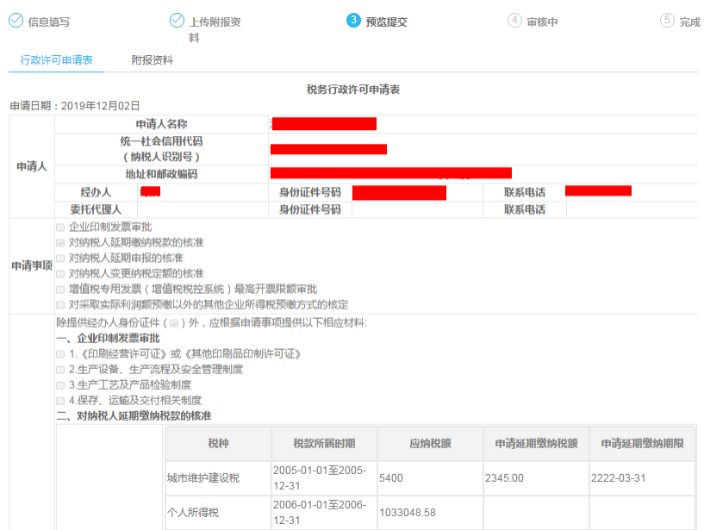
4.2点击【附报资料】,可以预览附报资料。
4.3点击【提交】,进入审核中界面。
5.审核
5.1审核页面点击【撤销申请】撤销已提交的对纳税人延期缴纳税款的核准申请,撤销后可以重新发起;
5.2点击【查看我的申请资料】能正确显示已填写对纳税人延期缴纳税款的核准申请资料。
5.3完成提交后,待税务人员审核,纳税人可在【网上申请文书结果查询及领取】功能查询业务办理进度
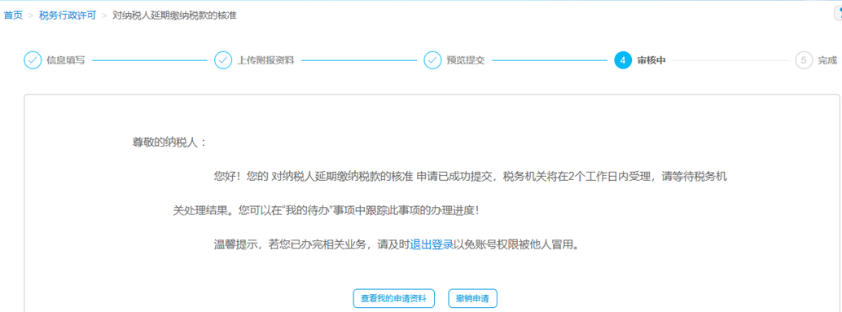
四.办结时间
自受理税务行政许可申请之日起 20 个日内作出税务行政许可决定。
温馨提示:个人所得税代扣代缴的延期缴纳暂不受理。(这个温馨提示删除)
您可以根据企业自身的情况选择延期申报或者延期缴纳税款,两个妙计要分清楚哦,疫情期间深圳市税务局建议您采取“非接触”的方式,优先选择线上渠道办理上述业务。
国家税务总局深圳市税务局
9.1.2、国家税务总局深圳市税务局 关于发布疫情期间“非接触式”线上线下融合办税清单的通告
尊敬的纳税人:
为深入贯彻习近平总书记关于新冠肺炎疫情防控的一系列重要指示批示精神,全面落实党中央、国务院部署,国家税务总局深圳市税务局积极部署开展“非接触式”办税服务工作,充分发挥电子税务局“非接触式”办税主渠道作用,为纳税人提供优质便捷的网上办税服务,尽可能减少“面对面”接触办税,切实保障公众健康安全。现将疫情期间有关事项通告如下:
国家税务总局深圳市税务局梳理了疫情期间“非接触式”线上线下融合办税清单共9项,详见下表。
深圳市税务局疫情期间“非接触式”线上线下融合办税清单
序号 | 税务事项名称 | 备注 |
1 | 发票领用 | 电子税务局 |
2 | 发票缴销 | 电子税务局 |
3 | 预约定价安排谈签申请 | 电子税务局 |
4 | 航空运输企业年度清算申报 | 电子税务局 |
5 | 定期定额户申请核定及调整定额 | 电子税务局 |
6 | 农产品增值税进项税额扣除标准核定 | 电子税务局 |
7 | 货物运输业小规模纳税人异地代开增值税专用发票备案 | 电子税务局 |
8 | 车辆购置税退税 | 电子税务局 |
9 | 车船税退抵税 | 电子税务局 |
涉及相关办税指引,详列如下:
1.发票领用
参考建议:针对税控发票,纳税人可选择“全流程网上办理”,防疫期间,邮寄发票交付环节,无需脱口罩进行查验,只核对纳税人实名身份信息即可。
针对二手车销售统一发票与通用定额发票,为减少接触与等待时间,纳税人可通过电子税务局“发票领用”进行申请,经办人带身份证原件到区分局指定专窗核实身份后领取即可。
2. 发票缴销
参考建议:纳税人可通过电子税务局“发票缴销”进行申请,并联系区分局上缴发票,应报经税务机关查验发票后,对发票实物进行缴销销毁。
3. 预约定价安排谈签申请
参考建议:有谈签预约定价安排意向的纳税人,通过电子税务局“预约定价安排谈签申请”向第四分局提出预备会谈申请。
4.航空运输企业年度清算申报
参考建议:纳税人在电子税务局“航空运输企业年度清算申报”提交预申请资料,税务人员在电子税务局税务人端查询到记录后,与纳税人电话确认,确认无误后,根据电子税务局税务人端申请信息,在对应功能录入办理。
5.定期定额户申请核定及调整定额
参考建议:纳税人在电子税务局“定期定额户申请核定及调整定额”提交预申请资料,税务人员在电子税务局税务人端查询到记录后,与纳税人电话确认,确认无误后,根据电子税务局税务人端申请信息,在对应功能录入办理。
6.农产品增值税进项税额扣除标准核定
参考建议:纳税人在电子税务局“农产品增值税进项税额扣除标准核定申请” 提交预申请资料,税务人员在电子税务局税务人端查询到记录后,与纳税人电话确认,确认无误后,根据电子税务局税务人端申请信息,在对应功能录入办理。
7.货物运输业小规模纳税人异地代开增值税专用发票备案
参考建议:纳税人在电子税务局“货物运输业小规模纳税人异地代开增值税专用发票备案”提交预申请资料,税务人员在电子税务局税务人端查询到记录后,与纳税人电话确认,确认无误后,根据电子税务局税务人端申请信息,在对应功能录入办理。 8.车辆购置税退税
参考建议:纳税人在电子税务局“车辆购置税退税”提交预申请,税务人员在电子税务局税务人端查询到记录后,与纳税人电话确认,确认无误后,根据电子税务局税务人端申请信息,在对应功能录入办理。
9.车船税退抵税
参考建议:企业纳税人在电子税务局“车船税退抵税”提交预申请,税务人员在电子税务局税务人端查询到记录后,与企业纳税人电话确认,确认无误后,根据电子税务局税务人端申请信息,在对应功能录入办理。
全民防疫抗疫,国家税务总局深圳市税务局在行动。纳税人可通过上述清单之内的事项进行“非接触式”办税,各区税务机关应当积极引导,并提供必要的帮助。国家税务总局深圳市电子税务局将继续优化网上办理业务,持续跟踪落实,并及时在官方网站公布。
注:涉及材料交付的业务,为减少接触与等待时间,纳税人可与区分局约定交付时间与方式,提高交付效率。
附件1:
《疫情期间电子税务局线上线下业务联动办理联系表》 | |||
序号 | 税务机关名称 | 业务办理联系电话 | |
业务办理税务机关 | 12366转接线路 | ||
1 | 第三分局 | 25111344 | —— |
2 | 第四分局 | 25843913 | —— |
3 | 罗湖区局 | 25866300 | 按2→按2 |
4 | 福田区局 | 12366→按2→3 | 按2→按3 |
5 | 南山区局 | 86353781 | 按2→按4 |
6 | 蛇口区局 | 26808199 | 按2→按5→按1 |
7 | 前海区局 | 86729953 | 按2→按5→按2 |
8 | 宝安区局-第一所 | 27931120 | 按2→按6 |
宝安区局-新安所 | 27884430 | ||
宝安区局-第三所 | 27770969 | ||
宝安区局-福海所 | 27395202 | ||
宝安区局-第四所 | 28093257 | ||
宝安区局-第五所 | 27259966 | ||
宝安区局-新桥所 | 27292166 | ||
宝安区局-第六所 | 27096922 | ||
宝安区局-燕罗所 | 27711655 | ||
9 | 龙岗区局-第一所 | 84867923 | 按2→按7 |
龙岗区局-第三所 | 28276248 | ||
龙岗区局-第四所 | 28863509 | ||
龙岗区局-第五所 | 84683872 | ||
龙岗区局-龙城所 | 28922258 | ||
龙岗区局-坪地所 | 84091718 | ||
龙岗区局-坂田所 | 28894787 | ||
龙岗区局-南湾所 | 28711742 | ||
10 | 龙华区局-民治所 | 29167711 | 按2→按8→按1 |
龙华区局-观湖所 | 27744612 | ||
龙华区局-大浪所 | 28058831 | ||
龙华区局-福城所 | 27983867 | ||
龙华区局-第一所 | 28059173 | ||
11 | 光明区局 | 27734705 | 按2→按8→按2 |
12 | 盐田区局 | 25289864 | 按2→按9→按1 |
13 | 坪山区局 | 28828220 | 按2→按9→按2 |
14 | 大鹏区局 | 28380476 | 按2→按9→按3 |
15 | 深汕区局 | (0755)22092391 | —— |
注:1.本表联系电话仅限于疫情期间远程办理电子税务局部分涉税业务。 | |||
2.福田区局由远程坐席作为联动业务统一受理入口,根据分工分别向第一、三、四所及税源管理一科转办。 | |||
9.1.3、告关于疫情期间远程办理部分涉税业务 的温馨提示
尊敬的纳税人:
为迅速贯彻落实上级关于做好新型冠状病毒疫情防控工作的总体部署,保障公众健康,尽可能减少“面对面”接触办税,现将疫情期间有关电子税务局线上线下办税服务联动办理事项及线上常用办税功能明确如下:
一、部分涉税业务倡导远程办理
疫情期间,您可以参照附表一:《疫情期间电子税务局线上线下业务联动办理联系表》(以下简称《联系表》)联系您的主管税务机关或者通过12366转接主管税务机关办理以下业务:
(一)针对异地来深办理预缴申报的纳税人,由办税人员拨打对外公布联系电话,我局工作人员会核实您的来电身份信息,同时要求跨区域涉税事项联系人办理实名认证,在核对报验登记信息无误后,我局工作人员将在金三系统办理登记、税费种认定、主管税务科所分配及在电子税务局税务人端开通电子税务局等事宜,办结后我局工作人员将给跨区域涉税事项联系人回电,经比对实名登记信息后告知电子税务局登陆账号与初始登录密码(建议初次登录后修改密码)。
(二)针对新设立企业需要办理电子税务局开户的情形,即通过金三办理设立登记的(非通过联合办证平台设立的纳税人),您来电后,工作人员比对金三法人登记信息与实名注册信息,核对无误后予以开通。我局工作人员将回电告知法人电子税务局登陆账号与初始登录密码(建议初次登录后修改密码)。
(三)延期申报无纸化文书申请
受本次疫情影响需要办理延期申报的纳税人,在本次征期结束前,可以通过“对纳税人延期申报核准”模块提交全流程无纸化文书申请,关于延期申报核准过程需要预缴税款的,请拨打《联系表》对外公布电话沟通确认。
(四)D级纳税人/辅导期纳税人申请超限量购票特批
D级纳税人/辅导期纳税人申请超限量购票特批申请前请确保在已办理银税扣款的协议账户存入足额扣缴的税金。在您提交的超限量购票特批文书审核通过后,由该业务实名办税人员来电,我局工作人员将协助为您发起预缴税款扣款操作,并建议您选择网上申领邮寄方式寄送发票。
二、线上发票类常用功能办税指引
针对发票代开与网上发票申领的常见问题,电子税务局对解决措施予以整理如下,请您参考:
(一)发票代开
企业申请发票代开、自然人通过微信公众号申请自然人代开发票,建议选择“邮寄方式”领取。您申请代开建筑服务发票时,应在发票的备注栏注明建筑服务发生地县(市、区)名称及项目名称;您申请出售或者出租不动产的,在备注栏注明不动产的详细地址,按照核定计税价格征税的,“金额”栏填写不含税计税价格,备注栏注明“核定计税价格,实际成交含税金额XXX元”。
(二)网上申领发票失败的常见原因及解决措施
1.税控系统提示可购票数量不足:未验旧或可领购数量已领完;请先尝试登陆电子税务局通过《发票交(验)旧》模块验旧,如还不成功可申请超限量。
2.超限量审批后可领数量为0:首先先尝试登陆电子税务局通过《发票交(验)旧》模块验旧,验旧后还不能申领,请登录电子税务局确认是否审批通过,核准数量是否正确,超限量有效期起止是否正确。如都没问题可电话咨询。
3.超限量后可领数量不为0但无法领到申请数量:先尝试登陆电子税务局通过《发票交(验)旧》模块验旧,同时核实电子税务局核实是否审批通过,如通过则核实通过数量和有效期起止。如果确认无误,可按照票种核定每月可领购数量逐次申领,直至领到可领购数量。如果以上方法均不成功,可拨打主管机关电话咨询。
(三)区块链电子普通发票使用指引
我们推荐您使用区块链电子普通发票,无需办理票种核定、领购发票、超限量购买发票等业务,也无数量和最大开票限额限制。注册开通需法人或者财务负责人实名登录电子税务局,搜索“区块链电子发票申请”进入申请页面填写信息并选择服务商,确认开通后请尽快电话联系选定的服务商安装系统。
全民防疫抗疫,深圳市电子税务局在行动。当前形势下,建议您选择“非接触式” 办税方式,减少现场办税的次数,深圳市电子税务局将继续优化网上办理业务,持续跟踪落实,全力助力早日战胜疫情。
附件1:
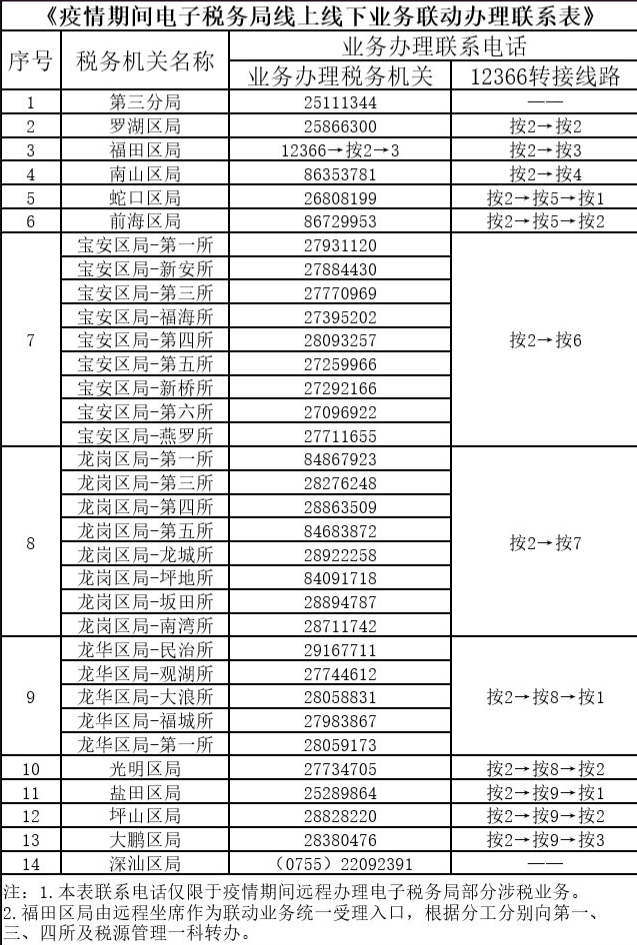
9.1.4、国家税务总局深圳市税务局 关于发布“非接触式”网上办税清单的通告
尊敬的纳税人:
为深入贯彻习近平总书记关于新冠肺炎疫情防控的一系列重要指示批示精神,全面落实党中央、国务院部署,本市税务部门积极部署开展“非接触式”办税服务工作,充分发挥电子税务局“非接触式”办税主渠道作用,为纳税人提供优质便捷的网上办税服务,尽可能减少“面对面”接触办税,切实保障公众健康安全。现将有关事项通告如下:
按照“尽可能网上办”的原则,国家税务总局深圳市税务局梳理了 “非接触式”网上办税清单(见附件1),203项涉税缴费事项可全程网上办,办理条件与操作指引可通过深圳市税务局门户网站首页-“纳税服务”-“办税指南”查阅,办理渠道包括深圳市电子税务局、深圳税务服务号、自然人电子税务局、“@深税”、邮寄等“非接触式”途径。另附《电子税务局非接触式办税相关问题解答》(详见附件2)。
全民防疫抗疫,国家税务总局深圳市税务局在行动。纳税人可通过清单之内的事项进行“非接触式”办税,各区税务机关应当积极引导,并提供必要的帮助。国家税务总局深圳市电子税务局将继续优化网上办理业务,持续跟踪落实,并及时在官方网站公布。
附件1:深圳市税务局“非接触式”网上办税清单

附件2:电子税务局“非接触式”办税缴费相关问题解答
为积极应对新型冠状病毒感染的肺炎疫情,最大程度降低疫情传播风险,国家税务总局按照“尽可能网上办”的原则,针对纳税人关注的网上办税重点问题,编制了《电子税务局非接触式办税相关问题解答》。纳税人可依托各省电子税务局等各类“非接触式”办税缴费服务渠道,办理各项主要涉税事宜。
一、如何快速进入电子税务局办理涉税业务
答:纳税人通过浏览器访问税务总局官网(www.chinatax.gov.cn)后选择自身所在省级税务局的官网链接,或者直接进入纳税人所在省级税务局官网,点击首页中的“电子税务局”即可跳转进入。使用过程中如遇问题,可直接拨打电子税务局首页下方标注的热线电话进行咨询。
一些省级税务机关还可提供手机APP办税、微信、公众号等其他方式的“非接触式”办税通道办理涉税业务,纳税人可根据需要自行选择。
二、电子税务局主要包括哪些办税功能?
答:电子税务局主要包括“我的信息”“我要办税”“我要查询”“互动中心”“公众服务”等五类功能。其中:
“我的信息”用于向纳税人提供自身基本信息和账户管理。包括纳税人信息、纳税人电子资料查阅和维护、用户管理和用户登录等具体功能。
“我要办税”用于向纳税人提供涉税事项的办理。包括纳税人综合信息报告、发票使用、各税费种申报与缴纳、税收减免、证明开具、退税办理、税务行政许可、核定办理、增值税抵扣凭证管理、税务代保管资金收取、预约定价安排谈签申请、纳税信用、涉税专业服务机构管理以及法律追责与救济事项等具体功能。
“我要查询”用于向纳税人提供状态查询。包括办税进度及结果信息、发票信息、申报信息、缴款信息、欠税信息、优惠信息、定额核定、违法违规、证明信息、涉税中介机构信息、纳税信用状态、电子资料等具体功能。
“互动中心”用于税务机关同纳税人之间信息互动。纳税人可获取税务机关推送及纳税人定制的各类消息,以及涉及风险、信用、待办事项提醒信息;并实现在线预约办税和征纳交互。包括我的待办、我的提醒、预约办税、在线交互、办税评价、纳税人需求等具体功能。
“公众服务”用于向纳税人提供税务机关通知公告、咨询辅导以及公开信息查询等服务,无需注册登录即可直接使用。包括公告类,主要有政策法规通知公告、重大税收违法案件公告、信用级别A级纳税人公告、欠税公告、涉税专业服务机构信息公告;辅助办税类,主要有纳税人学堂、税收政策及解读、办税指南、操作规程、下载服务、热点问题、重点专题、办税地图、办税日历;公开信息查询类,主要有发票状态、重大税收违法案件查询、信用级别A级纳税人查询、欠税查询、证明信息查询、涉税专业服务机构信息查询等具体功能。
此外,电子税务局还提供部分一键办理入口:
“我的待办”中可获取税务机关向纳税人主动推送的消息、通知、待办事项提醒等信息。
我要预约”中可预约线上线下办税事项。
“通知公告”中可直接查询税务机关向纳税人和社会公众发布的涉税通知、重要提醒、公告等文件、资讯等信息。
“个性服务”中可办理办税套餐等个性化办税事项、定制服务事项和创新服务事项。
三、如何查看各税费种的征期以及申报期的最新变化情况?
答:纳税人无需注册登录,可通过选择“公众服务”,进入“咨询辅导”,再选择“办税日历”,查看各税费种税款申报缴纳起止日期。部分省电子税务局还可向纳税人提供征期截止日的倒计时提醒。
四、纳税人申报若有困难,如何申请延期申报?
答:纳税人可登录后通过选择“我要办税”,进入 “对纳税人延期申报核准”,填写并提交延期申报申请使用的《税务行政许可申请表》。税务机关审批完成后,纳税人即可获取审批结果信息,并查询和打印受理结果。纳税人也可登录后通过选择“我要查询”,进入“办税进度及结果信息查询”,查询办理进度和结果。
五、纳税人缴纳税款若有困难,如何申请延期缴纳税款?
答:纳税人可登录后通过选择“我要办税”,进入“对纳税人延期缴纳税款核准”,填写并提交延期缴纳税款申请使用的《税务行政许可申请表》。税务机关审批完成后,纳税人即可获取审批结果信息,并查询和打印受理结果。纳税人也可登录后通过选择“我要查询”,进入“办税进度及结果信息查询”,查询办理进度和结果。
六、纳税人如何申请享受税收减免优惠?
答:纳税人可登录后通过选择“我要办税”,进入“税收减免”,办理税收减免备案以及税收减免核准事项。税务机关办理完成后,纳税人即可获取结果信息,并查询和打印受理结果。纳税人也可登录后通过选择“我要查询”,进入“办税进度及结果信息查询”,查询办理进度和结果。
七、纳税人如何申请不予加收滞纳金?
答:纳税人可登录后通过选择“我要办税”,进入“一般退(抵)税管理”,再选择“不予加收滞纳金申请”,根据系统提示,填写并提交相关信息,上传所需的资料,税务机关审核完成后,纳税人即可获取结果信息。纳税人也可登录后通过选择“我要查询”,进入“办税进度及结果信息查询”,查询办理进度和结果。
八、新开业纳税人哪些事项可以“非接触式”办理?
答:新开业纳税人可通过电子税务局,选择进入“新办纳税人套餐服务”,办理电子税务局注册开户、登记信息确认、财务会计制度及核算软件备案、纳税人存款账户账号报告、增值税一般纳税人登记、发票票种核定、增值税专用发票最高开票限额审批、实名办税、增值税税控系统专用设备初始发行、发票领用等。具体办理中,纳税人可依据自身情况,按照相关提示,有选择性地完成上述等事项。
九、纳税人如何领用发票以及办理发票相关业务?
答:纳税人可登录后通过选择“我要办税”,进入“发票领用”,申请发票。如需同时办理发票票种核定、最高开票限额审批等相关业务,可在电子税务局中选择对应功能办理,或直接选择“发票套餐”办理。套餐中主要包括发票票种核定、增值税专用发票(增值税税控系统)最高开票限额审批、发票领用、发票验(交)旧、发票缴销等。纳税人提交申请,税务机关完成处理后,纳税人可获取相关回执。对于部分无法全程在线办结的事项,线下办理部分按照相关提示进行办理。
十、新开业纳税人是否能够“非接触式”领用发票?
答:新开业纳税人可通过电子税务局,选择进入“新办纳税人套餐”,填写完成相关税务信息报告后,根据系统提示,完成“发票票种核定”“增值税税控系统专用设备初始发行”和“发票申领”等业务申请。税务机关审批完成后,即可领用发票。发票及税控设备发放可咨询当地税务机关。
十一、纳税人如何申请代开发票和作废代开发票?
答:已办理税务登记的小规模纳税人(包括个体经营者)以及其他可代开增值税专用发票的纳税人,如发生增值税应税行为、需要开具增值税专用发票的,可登录后通过选择“我要办税”,进入“代开增值税专用发票”,申请代开增值税专用发票。
对符合代开增值税普通发票条件的单位纳税人,可登录后通过选择“我要办税”,进入“代开增值税普通发票”,申请代开增值税普通发票。
开具完成后电子税务局推送信息通知纳税人领取发票。若采取邮寄方式,税务机关向纳税人推送配送信息。
税务机关为纳税人代开发票后,如果纳税人发生销货退回或销售折让等情形,需要作废代开发票的,可登录后通过选择“我要办税”,进入“代开发票作废”,提交作废代开发票申请及相关附报资料,待税务机关审核完成后即可作废。
十二、如何进行增值税及附加税费申报缴税?
答:纳税人可登录后通过选择“我要办税”,进入“税费申报及缴纳”,再选择“增值税及附加税(费)申报”,完成增值税和附加税费申报缴税。如涉及增值税、消费税、附加税(费)、文化事业建设费等多个税费种申报和税款缴纳,可选择进入“主附税联合申报缴纳套餐”,完成增值税申报、消费税申报、附加税(费)申报、文化事业建设费申报以及相应的税(费)款缴纳。
十三、如何进行消费税及附加税费申报缴税?
答:纳税人可登录后通过选择“我要办税”,进入“税费申报及缴纳”,再选择“消费税及附加税(费)申报”,完成消费税和附加税费申报缴税。
十四、如何进行车辆购置税申报缴税?
答:纳税人可登录后通过选择“我要办税”,进入“税费申报及缴纳”,再选择“其他申报”,进入“车购税申报”,完成一般车辆购置税申报及缴款业务。
十五、如何办理网签三方协议?
答:纳税人可登录后通过选择“我要办税”,进入“综合信息报告”,再选择“制度信息报告”,进入“网签三方协议”,填写并提交相关开户行信息及纳税人信息。纳税人根据提示信息,联系开户银行完成后续业务办理。目前部分开户银行可全程完成三方协议网签。
十六、纳税人如何变更税务登记信息?
答:纳税人可登录后通过选择“我要办税”,依据纳税人类别,对应进入“一照一码户信息变更”“两证整合个体工商户信息变更”或者“税务登记信息变更”,填写并提交《变更税务登记表》及相关附报资料,即可完成税务登记信息的变更。
十七、纳税人如何申请办理增值税一般纳税人资格登记?
答:纳税人可登录后通过选择“我要办税”,进入“综合信息报告”,再选择“资格信息报告”,进入“增值税一般纳税人登记”,填写并提交《增值税一般纳税人登记表》,完成增值税一般纳税人登记业务办理。纳税人可登录后通过选择 “我的信息”,进入“纳税人信息”,查看已生效的资格信息。
十八、纳税人如何申请办理注销?
答:纳税人可通过登录电子税务局,选择进入“清税注销税(费)申报及缴纳套餐”,根据纳税人类型,分别完成“企业所得税清算报备”“增值税及附加税费申报”“消费税及附加税费申报”“企业所得税申报”“其他申报”“综合申报”“财务报表报送”及“税费缴纳”等业务的办理,其中“企业所得税清算报备”仅针对除分支机构以外的已认定企业所得税税种的纳税人办理,其他类型纳税人无需办理。
十九、需注销的纳税人如何办理注销所属期应申报税(费)种的申报及税款缴纳?
答:无未结欠税及罚款、无逾期未申报的纳税人,可通过登录各省电子税务局,选择进入“清税注销税(费)申报及缴纳套餐”,办理当期[注销当月(季、年)的上一所属期,且注销申请日期在上期申报的征期内],以及注销所属期[注销当月(季、年)的所属期]应申报税(费)种的申报及税款缴纳;同时,对已认定企业所得税税种的纳税人,除分支机构外,还可完成企业清算所得税申报。
二十、纳税人如需调整定期定额如何办理?
答:纳税人如需调整定期定额,可登录后通过选择“我要办税”,进入“定期定额户申请核定及调整定额”,填写并提交《个体工商户定额核定审批表》及相关附报资料。税务机关审批完成后,纳税人即可获取审批结果信息,并在电子税务局查看和打印受理结果。
二十一、纳税人如何申请退税?
答:纳税人可登录后通过选择“我要办税”,进入“一般退(抵)税管理”,填写并提交《退(抵)税申请表》。税务机关审批完成后,纳税人即可获取审批结果信息。纳税人也可登录后通过选择电子税务局“我要查询”,进入“办税进度及结果信息查询”,查询办理进度和结果。
纳税人可申请的退税主要包括:误收多缴退抵税,入库减免退抵税,汇算清缴结算多缴退抵税,车辆购置税退税,车船税退抵税,增值税期末留抵税额退税,以及石脑油、燃料油消费税退税等。
二十二、纳税人如需开具涉税证明如何办理?
答:需要开具涉税证明的纳税人,可登录后通过选择“我要办税”,进入“证明开具”,申请开具涉税证明。
纳税人可开具的涉税证明主要包括:税收完税证明(文书式)、税收完税证明(表格式)、中国税收居民身份证明、服务贸易等项目对外支付税务备案、转开印花税票销售凭证、转开税收缴款书(出口货物劳务专用)、出口退(免)税相关证明等。
二十三、税务代理机构如何向税务机关报送相关信息和资料?
答:税务代理机构可通过登录电子税务局,选择进入“涉税专业服务机构管理套餐”,向税务机关报送机构、人员、委托协议等信息。
涉税专业服务机构管理套餐包括:税务师事务所行政登记;税务师事务所行政登记变更及终止;涉税专业服务机构(人员)基本信息采集;涉税专业服务协议信息采集;涉税专业服务业务信息采集;涉税专业服务协议信息变更及终止等。
二十四、如何通过电子税务局与税务机关进行交互?
答:纳税人可登录后通过选择“互动中心”,进入“在线交互”,同税务机关进行实时在线交互。
二十五、如何通过电子税务局进行预约办税?
答:纳税人可登录后通过选择“我要预约”,或登录后通过选择“互动中心”并进入“预约办税”,进行预约办税。具体分为线下预约及线上预约。线下预约用于办税服务厅预约办税,服务事项类型包括税政政策咨询、业务办理辅导、预约排号服务等,纳税人可根据预约事项选择预约地点、预约时间等;线上预约用于电子税务局预约办税,服务事项类型包括在线辅导、在线座谈、在线约谈、在线培训等。部分省电子税务局还可查看各办税服务厅实际排队情况。
二十六、如何通过电子税务局获取税务机关的各类通知公告?
答:纳税人无需注册登录,可通过选择“公众服务”,进入“通知公告”,获取税务机关发布的各类通知公告。
电子税务局提供的通知公告主要包括政策法规通知公告、重大税收违法案件公告、信用级别A级纳税人公告以及欠税公告等。
二十七、如何通过电子税务局查看税务机关发布的线上培训?
答:纳税人无需注册登录,可通过选择“公众服务”,进入“咨询辅导”,再选择“纳税人学堂”,查看税务机关发布的线上培训计划。纳税人可在此功能下设置开课提醒,及时参与线上培训。
二十八、如何通过电子税务局查看涉税政策及解读文件?
答:纳税人无需注册登录,可通过选择“公众服务”,进入“咨询辅导”,再选择“税收政策及解读”,查看税务机关各类涉税政策及解读文件。
二十九、纳税人在电子税务局中如找不到所需业务功能或不熟悉具体操作,如何处理?
答:纳税人无需注册登录,可通过选择“公众服务”,进入“咨询辅导”,再选择“操作规程”,查看各省电子税务局所提供的各类具体业务功能及操作流程。
三十、如何查看疫情防控期间税务相关的热点问题?
答:纳税人无需注册登录,可通过选择“公众服务”,进入“咨询辅导”,再选择“热点问题”,查看当前税务相关的热点问题。部分省电子税务局向纳税人提供全文模糊查询检索功能,可便捷获取想要了解的热点问题。
三十一、纳税人如何通过电子税务局上传、下载、打印自身的各类电子资料?
答:纳税人可登录后通过选择“我的信息”,进入“电子资料”,随时查阅、下载、打印自身通过电子税务局办税产生的相关电子资料。纳税人在办理涉税业务过程中,如需上传附报资料,电子税务局会智能关联纳税人过去已经提交或产生的电子资料,提示在电子资料库中已有的资料供纳税人选择;同时,对于需补充的电子资料,提供资料上传功能。
三十二、纳税人不去办税服务厅如何查询所申请的涉税事项的办理进度?
答:纳税人可登录后通过选择“我要查询”,进入“办税进度及结果信息查询”,进行办税进度及结果查询。办税进度按状态分别显示为待提交、待受理、受理中、已退回、已作废、已完成等。其中,“待提交”表示涉税事项申请尚未提交或提交后撤回;“待受理”表示涉税事项申请已提交至税务机关,尚未受理;“受理中”表示涉税事项申请已被税务机关受理,尚未终审;“已退回”表示涉税事项申请不满足办理条件,税务机关不予受理或者退回纳税人补正资料;“已作废”表示涉税事项申请由纳税人主动作废,或由于税务机关因各种原因不能正常办结作废;“已完成”表示涉税事项申请满足办理条件,已完成办理。
三十三、纳税人不去办税服务厅如何查询发票信息?
答:纳税人可登录后通过选择“我要查询”,进入“发票信息查询”,选定开具日期起止、发票种类名称等条件,对已开具的发票信息进行查询,同时可对某一条或某几条发票信息进行导出或打印。
三十四、纳税人如何通过电子税务局查询申报明细信息?
答:纳税人可登录后通过选择“我要查询”,进入“申报信息查询”,选择申报日期、税款所属日期、申报表类型等条件,查询相应时间的申报信息情况。同时,可进一步点击查看该张申报表及附列资料,并可进行打印或导出。
三十五、纳税人如何通过电子税务局查看税费缴纳情况?
答:纳税人可登录后通过选择“我要查询”,进入“缴款信息查询”或“欠税信息查询”,输入查询条件查询到具体缴款情况或欠税情况。如有欠税情况,可通过系统提供的“欠税缴纳”链接,跳转到相应税(费)种缴纳功能模块缴纳欠税。
9.1.5、限期纳税公告
(一)业务概述
查询逾期未申报清册数据,电子税务局第一次发布的时间记录“发布日期”,发布日期之日起,数据保持挂网7个月(30日公告期+6个月行政诉讼申请期限)。
(二)前置条件
纳税人登录前、登录后均可查看。
(三)操作流程
1、免登录国家税务总局深圳市电子税务局,点击【公众服务】—【通知公告】—【限期纳税公告】。
2、单户查询:输入纳税人识别号或纳税人名称、税种等信息,再输入校验码,点击【查询】可以查询到单户信息。
3、全量查询:只输入校验码,点击【查询】可以查询到全量信息。